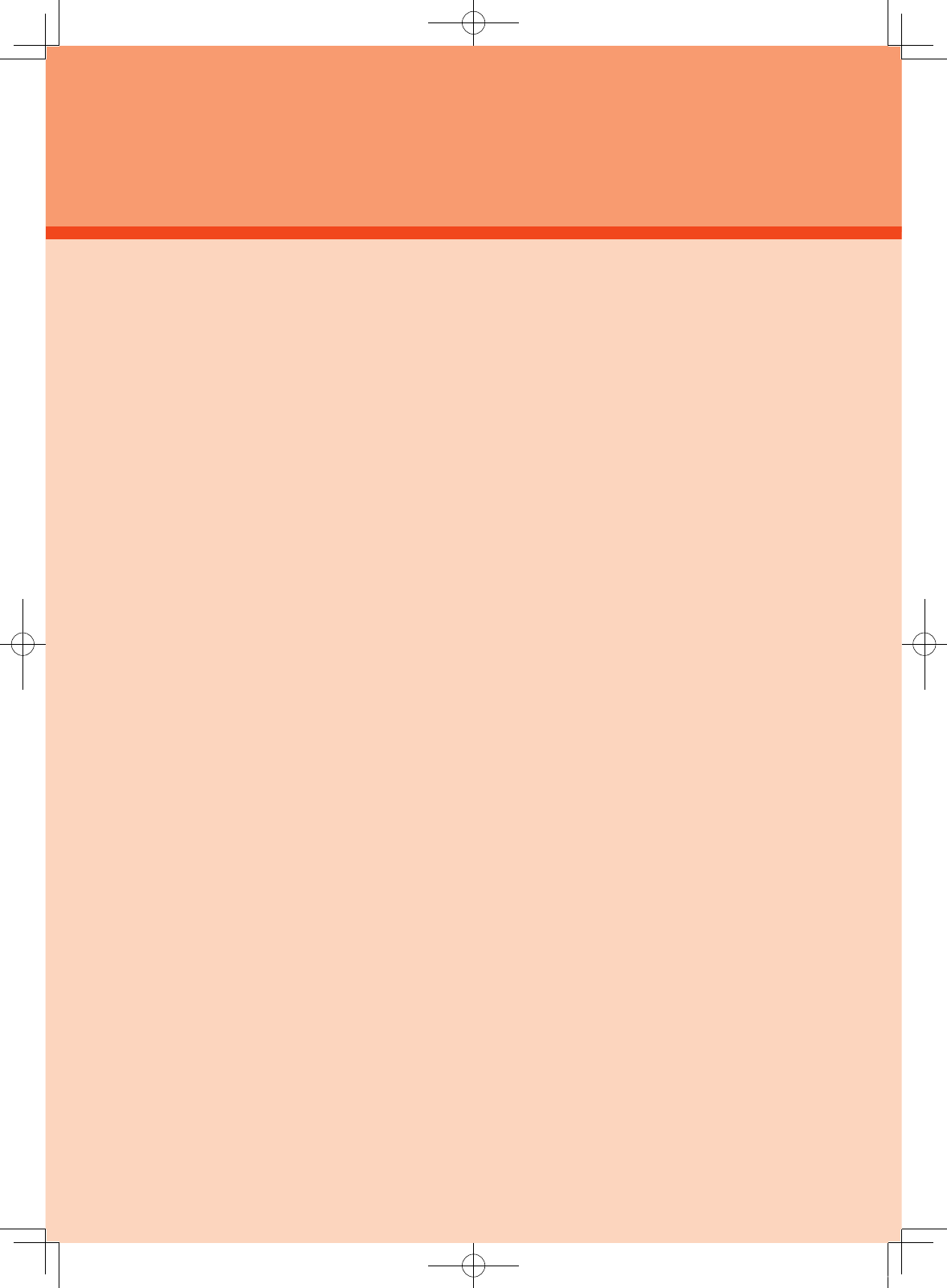KA73_User Manual
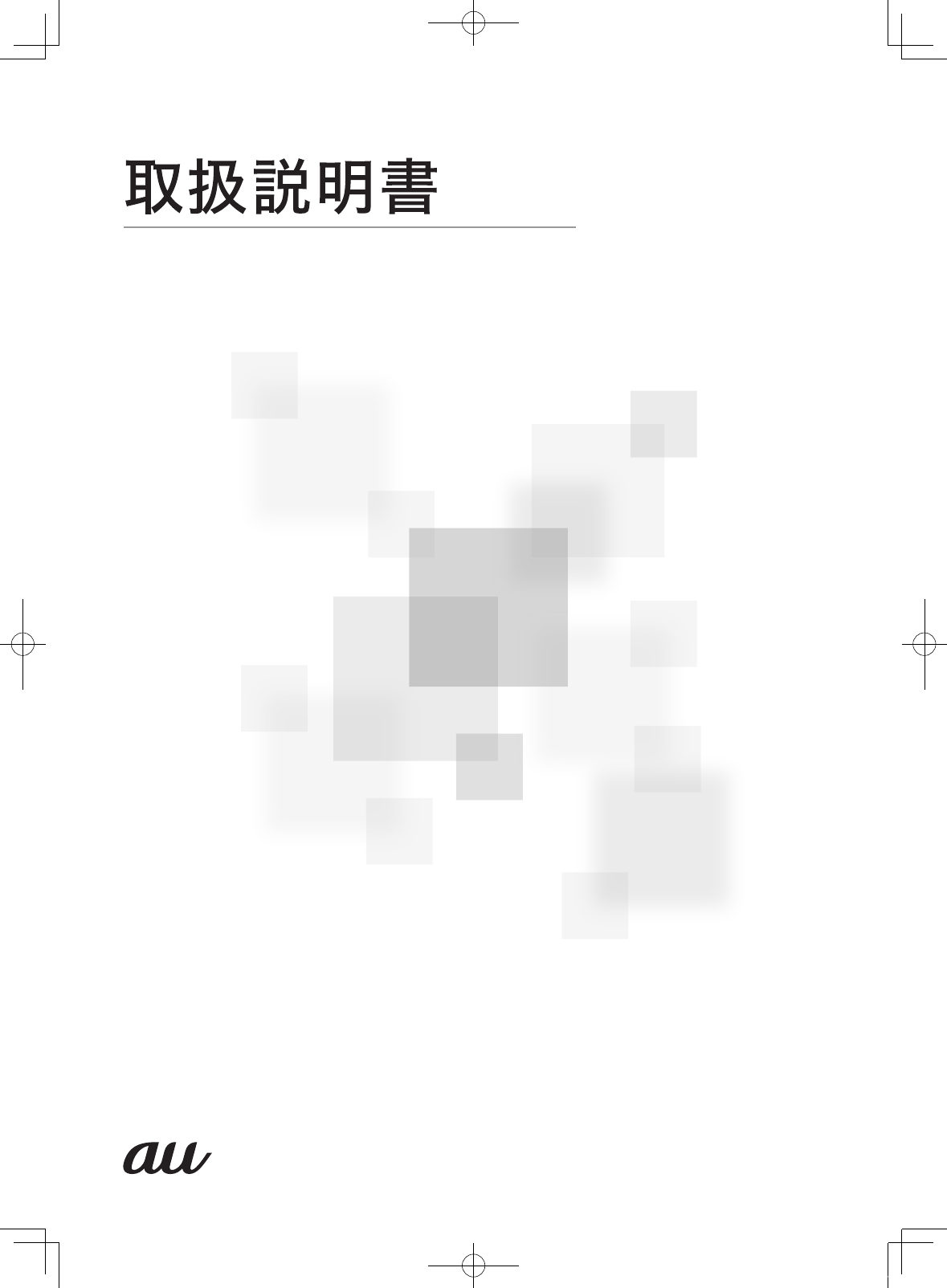
詳細版
KA73_詳細.indb 1 2015/12/16 16:54:04
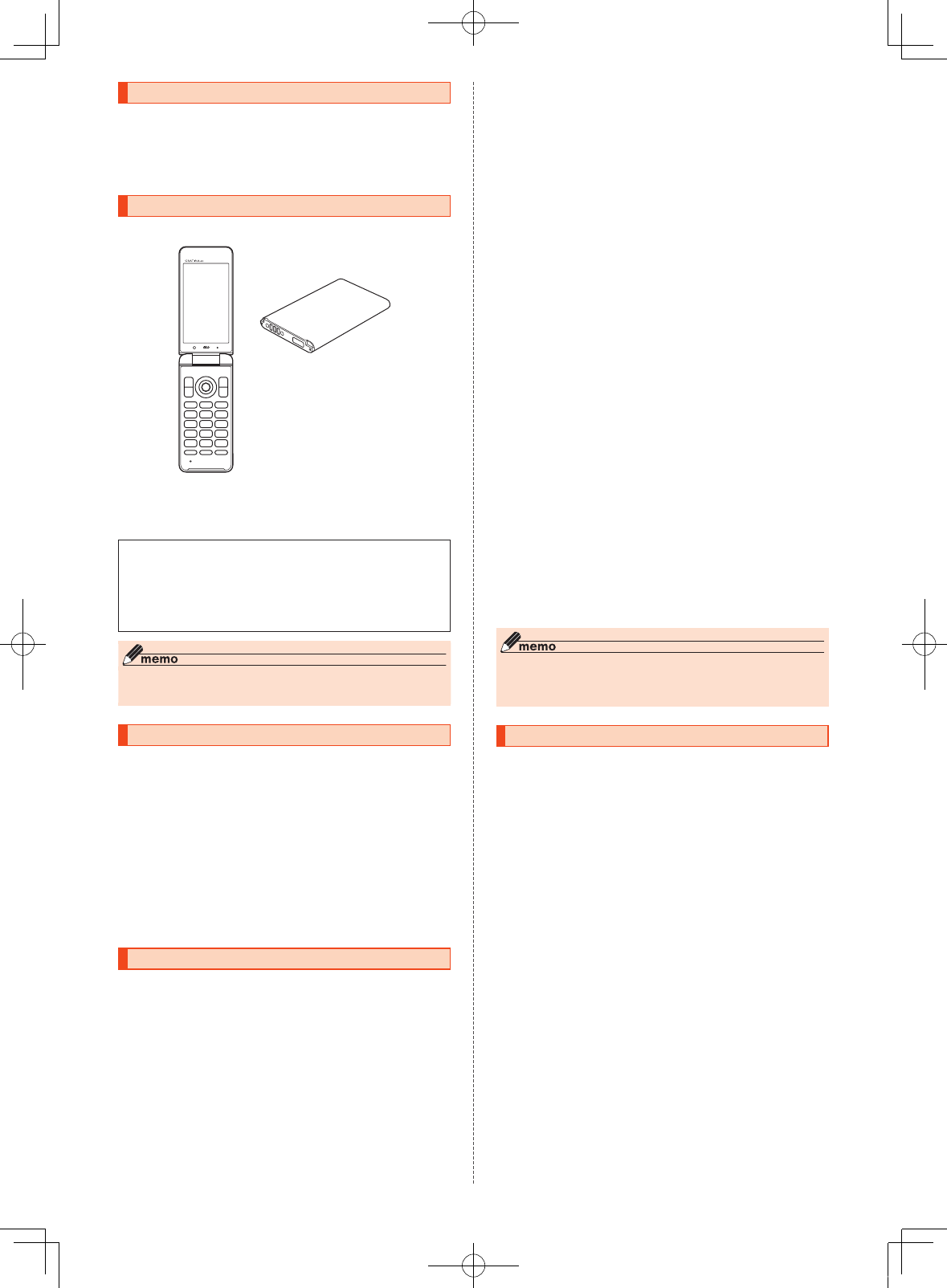
ごあいさつ
このたびは、「KA73」(以下、「本製品」もしくは「本体」と表記します)をお買い上げい
ただき、誠にありがとうございました。
ご使用の前に本製品に付属する『取扱説明書』『設定ガイド』または本書をお読みいた
だき、正しくお使いください。お読みになった後は、いつでも見られるようお手元に大
切に保管してください。紛失されたときは、auショップもしくはお客さまセンターま
でご連絡ください。
同梱品一覧
ご使用いただく前に、下記同梱物がすべてそろっていることをご確認ください。
本体
電池パック
(KA73UAA)
•保証書
•取扱説明書
•設定ガイド
以下のものは同梱されていません。
•卓上ホルダ
•microSDメモリカード
•ACアダプタ
•イヤホン
•3.5φ-microUSB変換アダプタ01(0301QNA)
•microUSBケーブル
◎ 指定の充電用機器(別売)をお買い求めください。
◎ 本文中で使用している携帯電話のイラストはイメージです。実際の製品と違う
場合があります。
操作説明について
■■『取扱説明書』『設定ガイド』
主な機能の主な操作のみ説明しています。
さまざまな機能のより詳しい説明については、auホームページより『取扱説明書 詳細
版』(本書)をご参照ください。
(http://www.au.kddi.com/support/mobile/guide/manual/)
•本書に記載している会社名、製品名は、各社の商標または登録商標です。
■■For■Those■Requiring■an■English■Instruction■Manual■■
英語版の取扱説明書が必要な方へ
You can download the English version of the Basic Manual and Setting
Guide from the au website (available from approximately one month after
the product is released).
『取扱説明書(英語版)』『設定ガイド(英語版)』をauホームページに掲載しています
(発売約1ヶ月後から)。
Download URL: (http://www.au.kddi.com/support/mobile/guide/manual/)
本製品をご利用いただくにあたって
本製品をご利用になる前に、本書の「安全上のご注意」をお読みのうえ、正しくご使用
ください。
故障とお考えになる前に、以下のauホームページのauお客さまサポートで症状をご
確認ください。
(http://www.au.kddi.com/support/mobile/trouble/repair)
•サービスエリア内でも電波の届かない場所(トンネル・地下など)では通信できませ
ん。また、電波状態の悪い場所では通信できないこともあります。なお、通信中に電
波状態の悪い場所へ移動すると、通信が途切れることがありますので、あらかじめ
ご了承ください。
•本製品は電波を使用しているため、第三者に通信を傍受される可能性がないとは言
えませんので、ご留意ください(ただし、LTE/GSM/UMTS方式は通信上の高い
秘話・秘匿機能を備えております)。
•日本国内の緊急機関に接続する場合は、auのVoLTE(LTEネットワーク)を利用し
ます。3G(回線交換ネットワーク)を利用しての接続はできません。
•本製品は国際ローミングサービス対応の携帯電話ですが、本書で説明しております
各ネットワークサービスは、地域やサービス内容によって異なります。
•本製品は電波法に基づく無線局ですので、電波法に基づく検査を受ける場合があ
り、その際にはお使いの本製品を一時的に検査のためご提供いただく場合がござい
ます。
•「携帯電話の保守」と「稼動状況の把握」のために、お客様が利用されている携帯電話
のIMEI情報を自動的にKDDI(株)に送信いたします。
•海外でご利用される場合は、その国/地域の法規制などの条件をあらかじめご確認
ください。
•地震・雷・風水害などの天災および当社の責任以外の火災、第三者による行為、その
他の事故、お客様の故意または過失・誤用・その他異常な条件下での使用により生じ
た損害に関して、当社は一切責任を負いません。
•本製品の使用または使用不能から生ずる付随的な損害(記録内容の変化・消失、事業
利益の損失、事業の中断など)に関して、当社は一切責任を負いません。
大切な電話番号などは控えておかれることをおすすめします。
•本書の記載内容を守らないことにより生じた損害に関して、当社は一切責任を負い
ません。
•当社が関与しない接続機器、ソフトウェアとの組み合わせによる誤動作などから生
じた損害に関して、当社は一切責任を負いません。
•
本製品の故障・修理・その他取り扱いによって、撮影した画像データやダウンロードさ
れたデータなどが変化または消失することがありますが、これらのデータの修復によ
り生じた損害・逸失利益に関して、当社は一切責任を負いません。
•大切なデータはコンピュータのハードディスクなどに保存しておくことをおすす
めします。万一、登録された情報内容が変化・消失してしまうことがあっても、故障
や障害の原因にかかわらず当社としては責任を負いかねますのであらかじめご了
承ください。
•本製品に登録された連絡先・メール・お気に入りなどの内容は、事故や故障・修理、そ
の他取り扱いによって変化・消失する場合があります。大切な内容は必ず控えをお
取りください。万一内容が変化・消失した場合の損害および逸失利益につきまして
は、当社では一切の責任は負いかねますので、あらかじめご了承ください。
•本製品に保存されたコンテンツデータ(有料・無料を問わない)などは、故障修理な
どによる交換の際に引き継ぐことはできませんので、あらかじめご了承ください。
•本製品はメインディスプレイに液晶を使用しております。低温時は表示応答速度が
遅くなることもありますが、液晶の性質によるもので故障ではありません。常温に
なれば正常に戻ります。
•
本製品で使用しているメインディスプレイは、非常に高度な技術で作られています
が、一部に点灯しないドット(点)や常時点灯するドット(点)が存在する場合があり
ます。これらは故障ではありませんので、あらかじめご了承ください。
•撮影などした写真/動画データや音楽データは、メール添付の利用などにより個別
にパソコンに控えを取っておくことをおすすめします。ただし、著作権保護が設定
されているデータなど、上記の手段でも控えが取れないものもありますので、あら
かじめご了承ください。
•通常のゴミと一緒に捨てないでください。環境保護と資源の有効利用をはかるた
め、不要となった本製品の回収にご協力ください。auショップなどで本製品の回収
をおこなっております。
※本書で表す「当社」とは、以下の企業を指します。
発売元:KDDI(株)・沖縄セルラー電話(株)
製造元:京セラ株式会社
◎ 本書の内容の一部、または全部を無断転載することは、禁止されています。
◎ 本書の内容に関して、将来予告なしに変更することがあります。
◎ 本書の内容につきましては万全を期しておりますが、万一、ご不審な点や記載漏
れなどお気づきの点がございましたら、ご連絡ください。
マナーも携帯する
■■こんな場所では、使用禁止!
•自動車や原動機付自転車、自転車などの運転中は、音楽や動画およびテレビ(ワンセ
グ)を視聴しないでください。自動車・原動機付自転車運転中の携帯電話の使用は法
律で禁止されています(自転車運転中の使用も法律などで罰せられる場合がありま
す)。また、歩行中でも周囲の交通に十分ご注意ください。周囲の音が聞こえにくく、
表示に気を取られ交通事故の原因となります。特に踏切、駅のホームや横断歩道で
はご注意ください。
•航空機内での使用については制限があるため、各航空会社の指示に従ってくださ
い。
■■周りの人への配慮も大切
•映画館や劇場、美術館、図書館などでは、発信を控えるのはもちろん、着信音で周囲
の迷惑にならないように電源を切るか、マナーモードを利用しましょう。
•街中では、通行の邪魔にならない場所で使いましょう。
•携帯電話の画面を見ながらの歩行は大変危険です。歩行中または急に立ち止まって
の通話や操作は控えましょう。
•新幹線の車中やホテルのロビーなどでは、迷惑のかからない場所へ移動しましょ
う。
•通話中の声は大きすぎないようにしましょう。
•電車の中など周囲に人がいる場合には、イヤホンなどからの音漏れにご注意くださ
い。
•携帯電話のカメラを使って撮影などする際は、相手の方の許可を得てからにしま
しょう。
•満員電車の中など混雑した場所では、付近に心臓ペースメーカーを装着している方
がいる可能性があります。事前に本製品の「機内モード」へ切り替える、もしくは電
源を切っておきましょう。
•病院などの医療機関が個々に使用禁止、持ち込み禁止と定めている場所では、その
指示に従いましょう。
ii
KA73_詳細.indb 2 2015/12/16 16:54:04
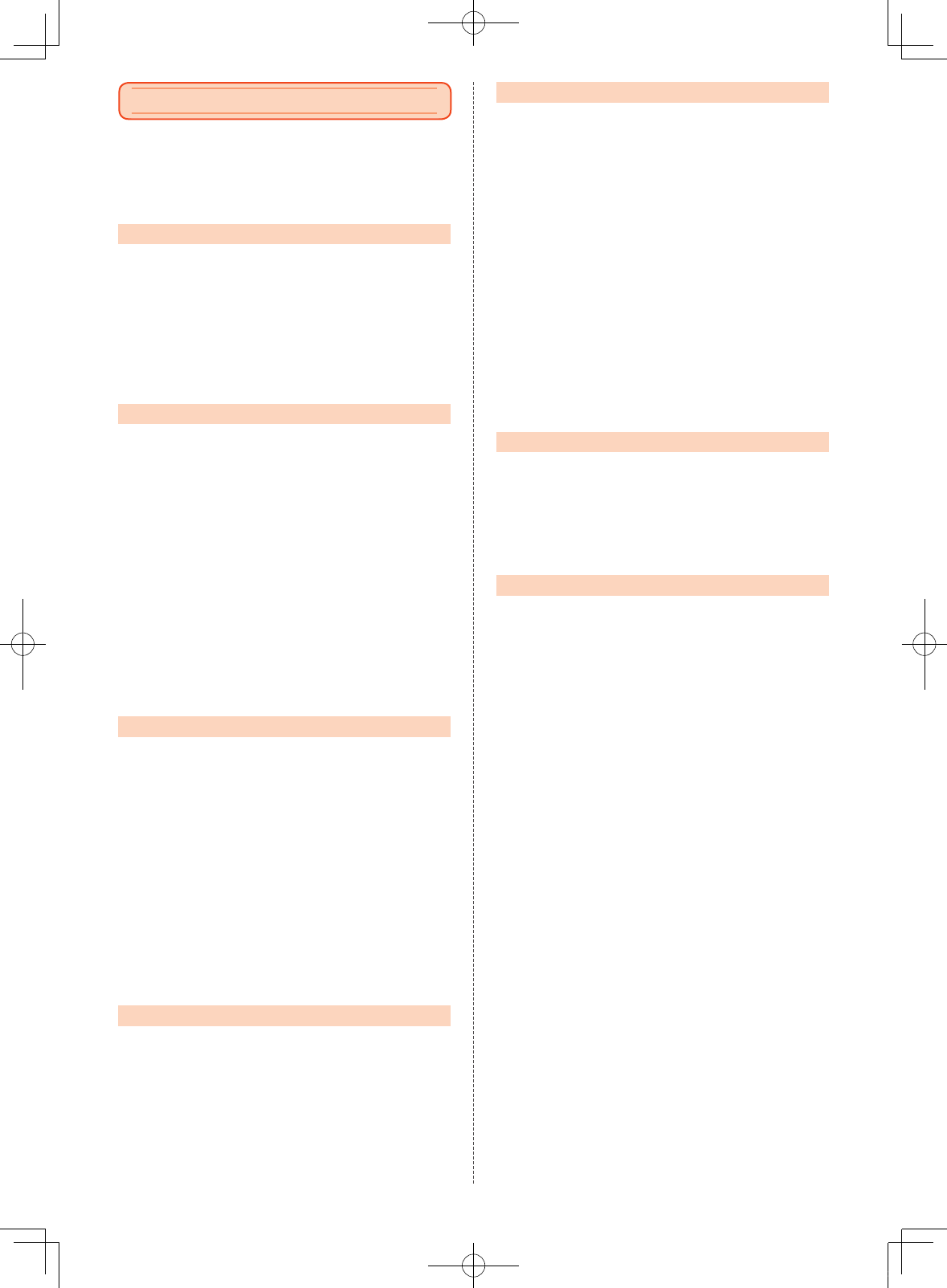
ごあいさつ ...............................................................................................................ii
同梱品一覧 ...............................................................................................................ii
操作説明について ....................................................................................................ii
本製品をご利用いただくにあたって .....................................................................ii
マナーも携帯する ....................................................................................................ii
目次 ..........................................................................................................................1
安全上のご注意 ...................................................................................5
本書の表記方法について ..............................................................................................6
安全上のご注意(必ずお守りください) .......................................................................7
取り扱い上のお願い ................................................................................................... 10
ご利用いただく各種暗証番号について ....................................................................11
PINコードについて ...................................................................................................11
防水・防塵・耐衝撃性能に関するご注意 ....................................................................12
ご使用にあたっての重要事項 ...................................................................................12
快適にお使いいただくために ...................................................................................12
Bluetooth®/無線LAN(Wi-Fi®)機能について ....................................................14
2.4GHz帯ご使用上の注意 ........................................................................................ 14
パケット通信料についてのご注意 ............................................................................14
アプリケーションについて .......................................................................................14
ご利用の準備 ....................................................................................15
各部の名称と機能 .......................................................................................................16
スマートソニックレシーバーについて ....................................................................17
電池パックの取り付け/取り外しかた ....................................................................17
電池パックを取り付ける ...........................................................................................17
電池パックを取り外す ............................................................................................... 17
au Nano IC Card 04を利用する ..........................................................................18
au Nano IC Card 04について ...............................................................................18
au Nano IC Card 04を取り付ける .......................................................................18
au Nano IC Card 04を取り外す ........................................................................... 18
microSDメモリカードを利用する .......................................................................... 19
microSDメモリカードについて ..............................................................................19
microSDメモリカードを取り付ける ......................................................................19
microSDメモリカードを取り外す ..........................................................................19
充電する ......................................................................................................................20
指定のACアダプタ(別売)を使って充電する ..........................................................20
卓上ホルダ(KA73PUA)(別売)と指定のACアダプタ(別売)
を使って充電する .......................................................................................................20
パソコンを使って充電する .......................................................................................21
電源を入れる/切る ................................................................................................... 21
電源を入れる ..............................................................................................................21
電源を切る ..................................................................................................................21
強制的に電源を切り再起動する................................................................................21
セーフモードで起動する ...........................................................................................21
基本操作 ...........................................................................................23
タッチポインターを利用する ...................................................................................24
タッチポインターの操作について ............................................................................24
待受画面を利用する ................................................................................................... 24
待受画面のショートカットを利用する ....................................................................24
待受画面のウィジェットを編集する ........................................................................ 24
ステータスバーを利用する .......................................................................................25
アイコンについて .......................................................................................................25
通知/設定パネルを利用する ...................................................................................25
サブディスプレイを利用する ...................................................................................26
メインメニューを利用する .......................................................................................26
アプリ・サービスを利用する ..................................................................................... 27
メインメニューを変更する .......................................................................................27
LINEをアップデートする .......................................................................................... 27
カスタムメニューを利用する ...................................................................................27
カスタムメニューにアプリを登録する ....................................................................27
アプリを並び替える ................................................................................................... 27
アプリを削除する .......................................................................................................27
最近使用したアプリを起動する................................................................................28
共通の操作を覚える ................................................................................................... 28
基本的なキー操作を覚えよう ...................................................................................28
チェックボックスを利用する ...................................................................................28
文字入力 ...........................................................................................29
文字入力の方法を覚える ....................................................................................30
文字入力の方法...........................................................................................................31
入力する文字の種類を変更する................................................................................31
ひらがな/漢字/カタカナ/英数字の入力 ............................................................31
文字の修正 ..................................................................................................................31
予測変換機能 ..............................................................................................................31
絵文字/記号/顔文字/デコレーション絵文字の入力 .........................................31
文字入力のメニューを利用する................................................................................32
文字をコピー/切り取りしてから貼り付ける ........................................................ 32
その他の文字入力メニュー .......................................................................................32
待受画面ですぐに文字を入力する ............................................................................32
文字入力の各種設定を行う .......................................................................................32
電話 ...................................................................................................33
電話をかける ..............................................................................................................34
電話番号を入力して電話をかける ............................................................................34
発信メニューを利用する ...........................................................................................34
ダイヤル画面のメニューを利用する ........................................................................ 34
通話メモを利用する ................................................................................................... 34
通話中画面のメニューを利用する ............................................................................34
履歴を利用して電話をかける ...................................................................................34
スピードダイヤルで電話をかける ............................................................................35
au電話から海外へかける(au国際電話サービス)...................................................35
電話を受ける ..............................................................................................................35
かかってきた電話に出る ...........................................................................................35
着信中のメニューを利用する ...................................................................................35
着信を拒否する...........................................................................................................35
かかってきた電話にSMSを送る ..............................................................................35
auのVoLTEサービスを利用する ............................................................................. 36
ボイスパーティーを利用する(オプションサービス) ............................................. 36
ボイスパーティーのメニューを利用する ................................................................36
着信があったように見せかける(フェイク着信).....................................................36
自分の電話番号を確認する .......................................................................................36
プロフィールを確認する ...........................................................................................36
プロフィールを編集する ...........................................................................................36
通話に関する設定をする ...........................................................................................37
通話の設定をする .......................................................................................................37
伝言メモ/音声メモを再生する................................................................................37
着信拒否の設定をする ............................................................................................... 37
通話サービスを設定する ...........................................................................................37
電話帳 ...............................................................................................39
電話帳に登録する .......................................................................................................40
グループを設定する ................................................................................................... 40
電話帳の一覧を利用する ...........................................................................................40
電話帳一覧画面を表示する .......................................................................................40
電話帳一覧画面/グループ一覧画面のメニューを利用する .................................40
時短検索を利用する ................................................................................................... 40
電話帳の登録内容を利用する ...................................................................................41
よく通話する相手をペア機能に登録する ................................................................41
ペア機能を利用する ................................................................................................... 41
メール ...............................................................................................43
Eメールを利用する .............................................................................................44
Eメールについて ........................................................................................................44
Eメールを確認する .................................................................................................... 44
Eメールを送る ............................................................................................................ 45
Eメールを送信する .................................................................................................... 45
Eメールにデータを添付する ..................................................................................... 46
Eメールを受け取る .................................................................................................... 46
Eメールを受信する .................................................................................................... 46
添付データを受信・再生する ..................................................................................... 46
添付画像を保存する ................................................................................................... 46
差出人/宛先/件名/電話番号/Eメールアドレス/URLを利用する .............. 46
新着メールを問い合わせて受信する ........................................................................ 47
Eメールを検索する .................................................................................................... 47
Eメールのメニューを利用する .................................................................................47
フォルダ一覧画面のメニューを利用する ................................................................47
Eメール一覧画面のメニューを利用する ................................................................. 47
Eメール詳細表示画面のメニューを利用する .......................................................... 47
フォルダを利用する ................................................................................................... 48
フォルダを作成する ................................................................................................... 48
フォルダを編集する ................................................................................................... 48
Eメールを設定する .................................................................................................... 48
Eメール設定をする .................................................................................................... 48
受信・表示に関する設定をする .................................................................................49
送信・作成に関する設定をする .................................................................................49
通知に関する設定をする ...........................................................................................49
個別の通知に関する設定をする................................................................................49
Eメールアドレスを変更する ..................................................................................... 49
転送先を設定する .......................................................................................................49
Eメールをバックアップ/復元する ......................................................................... 50
Eメールをバックアップする ..................................................................................... 50
メールデータをバックアップする ............................................................................50
メールデータを復元する ...........................................................................................50
迷惑メールフィルターを設定する ............................................................................50
SMSを利用する ..................................................................................................51
SMSについて .............................................................................................................51
SMSを送る.................................................................................................................51
SMSを受け取る ......................................................................................................... 52
SMSを確認する ......................................................................................................... 52
SMSを返信/転送する .............................................................................................52
電話番号/Eメールアドレス/URLを利用する .....................................................52
SMSを保護/保護解除する .....................................................................................52
SMSの電話番号を電話帳に登録する ...................................................................... 52
SMSを検索する ......................................................................................................... 52
SMSを削除する ......................................................................................................... 52
SMSを設定する ......................................................................................................... 52
SMS設定をする ......................................................................................................... 52
受信フィルターを設定する .......................................................................................53
目次
1
KA73_詳細.indb 1 2015/12/16 16:54:05
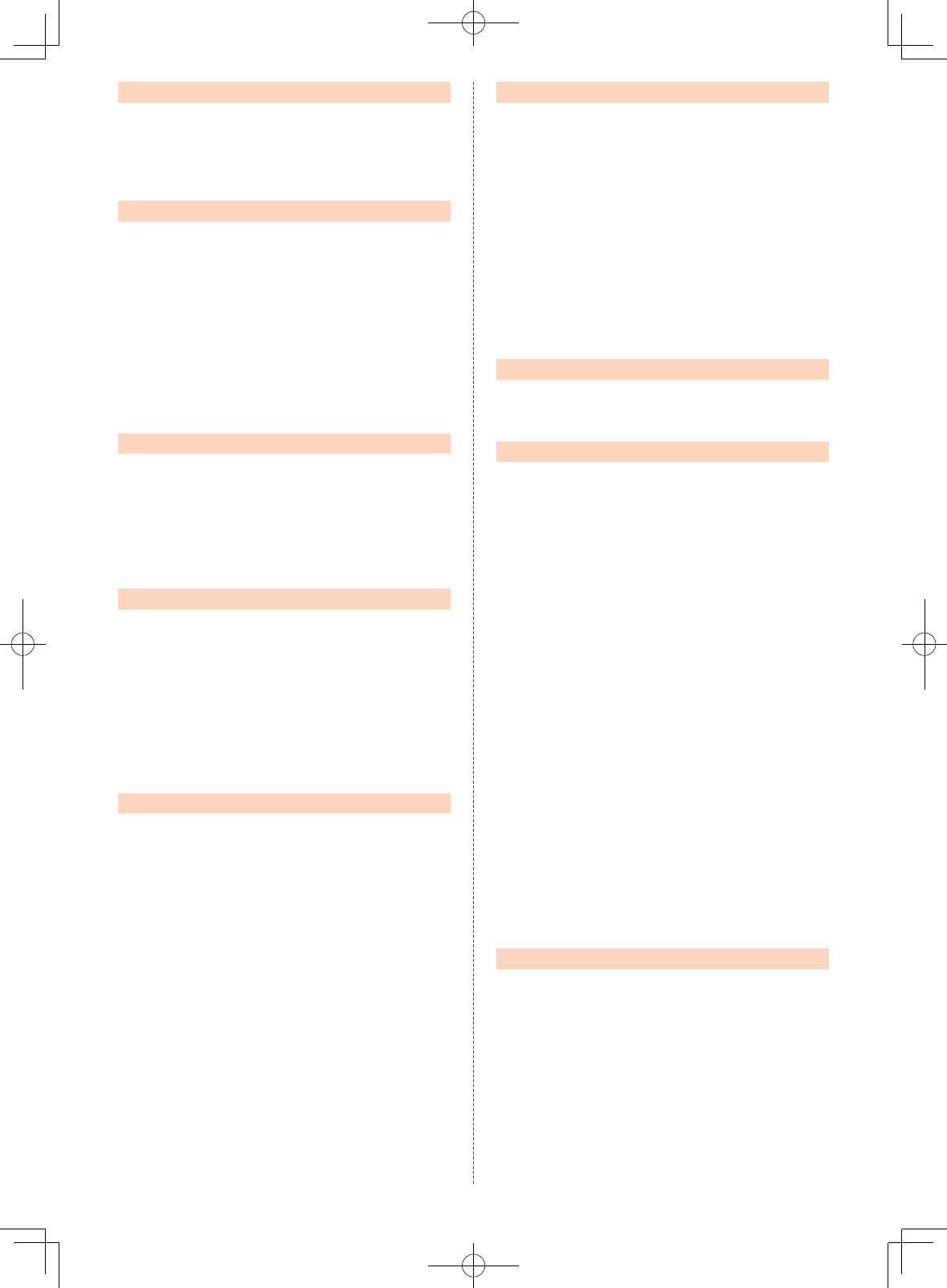
インターネット ................................................................................55
インターネットに接続する .......................................................................................56
パケット通信を利用する ...........................................................................................56
ブラウザを利用する ................................................................................................... 56
ブラウザメニューを利用する ...................................................................................56
ブラウザ画面のメニューを利用する ........................................................................ 56
Webページの文字をコピーする...............................................................................56
タッチポインターで操作する ...................................................................................56
マルチメディア ................................................................................57
カメラ ...................................................................................................................58
カメラを利用する .......................................................................................................58
カメラをご利用になる前に .......................................................................................58
撮影画面の見かた .......................................................................................................58
撮影前の設定をする ................................................................................................... 59
静止画/動画を撮影する ...........................................................................................59
バーコードリーダーを利用する................................................................................59
データフォルダを利用する ................................................................................60
保存されているデータを一覧で確認する ................................................................60
データを再生/表示する ...........................................................................................60
データを管理する .......................................................................................................61
データを他の機能に登録する ...................................................................................61
データを送信する .......................................................................................................61
データを本体メモリ/microSDメモリカードへコピーする ................................61
写真/画像を編集する ............................................................................................... 61
データの詳細情報を表示する ...................................................................................61
テレビ(ワンセグ) ............................................................................63
テレビ(ワンセグ)について .......................................................................................64
テレビの初期設定をする ...........................................................................................64
テレビ番組を見る .......................................................................................................64
テレビ番組を視聴する ............................................................................................... 64
テレビ視聴画面のメニューを利用する ....................................................................64
テレビ番組を視聴予約する .......................................................................................65
予約お知らせを設定する ...........................................................................................65
放送エリアを登録する ............................................................................................... 65
テレビリンクを利用する ...........................................................................................65
テレビ(ワンセグ)を終了する ...................................................................................65
アプリ ...............................................................................................67
au災害対策アプリを利用する ..................................................................................68
災害用伝言板を利用する ...........................................................................................68
緊急速報メールを利用する .......................................................................................68
災害用音声お届けサービスを利用する ....................................................................68
災害関連情報を利用する ...........................................................................................68
auナビウォークを利用する ......................................................................................69
au Wi-Fi接続ツールを利用する ............................................................................... 69
auお客さまサポートを利用する...............................................................................69
リモートサポートを利用する ...................................................................................69
安心アクセスを利用する ...........................................................................................69
管理者情報を登録する ............................................................................................... 69
管理者ページを利用する ...........................................................................................70
auスマートパスを利用する ......................................................................................70
データお預かりを利用する .......................................................................................70
ツール ...............................................................................................71
簡易ライトを利用する ............................................................................................... 72
スクリーンショットを撮影する................................................................................72
電池の消耗を抑える ................................................................................................... 72
エコモードを利用する ............................................................................................... 72
メモ帳を利用する .......................................................................................................72
メモ帳を登録する .......................................................................................................72
メモ帳を確認する/編集する ...................................................................................72
カレンダーを利用する ............................................................................................... 72
カレンダーを表示する ............................................................................................... 72
スケジュールを新規登録する ...................................................................................72
カレンダー画面のメニューを利用する ....................................................................72
アラームを利用する ................................................................................................... 73
アラーム一覧画面のメニューを利用する ................................................................73
カウントダウンタイマーを利用する ........................................................................ 73
ストップウォッチを利用する ...................................................................................73
電卓で計算する...........................................................................................................73
音声レコーダーを利用する .......................................................................................74
音声レコーダーで録音する .......................................................................................74
録音の設定をする .......................................................................................................74
録音したデータを再生する .......................................................................................74
漢字チェックを利用する ...........................................................................................74
mamorino/miraieナビを利用する .......................................................................74
お子様の連絡先を登録する .......................................................................................74
お子様の携帯電話にSMSを送信する ...................................................................... 74
mamorino/miraieナビの設定を行う ...................................................................74
LINEを利用する ......................................................................................................... 74
LISMOを利用する .....................................................................................................74
安心ロックサービスで遠隔ロックをかけるには.....................................................75
ケータイ探せて安心サービスを利用する ................................................................75
端末設定 ...........................................................................................77
設定メニューを表示する ...........................................................................................78
au IDの設定をする ....................................................................................................78
壁紙・ディスプレイの設定をする .............................................................................. 78
サウンド・通知の設定をする ..................................................................................... 78
マナーモードを設定する ...........................................................................................78
オリジナルモードを変更する ...................................................................................78
自動でマナーモードを設定/解除する ....................................................................79
ロックの設定をする ................................................................................................... 79
無線・ネットワークの設定をする .............................................................................. 79
機内モードを設定する ............................................................................................... 79
VPNを設定する .........................................................................................................79
モバイルネットワークを設定する ............................................................................80
オールリセット...........................................................................................................80
その他の設定をする ................................................................................................... 80
カスタマイズキーを設定する ...................................................................................80
セキュリティの設定をする .......................................................................................80
位置情報の設定をする ............................................................................................... 81
言語と入力の設定をする ...........................................................................................81
日付と時刻の設定をする ...........................................................................................81
端末情報の設定をする ............................................................................................... 81
ファイル管理 ....................................................................................83
ストレージに関する設定をする................................................................................84
ストレージの設定をする ...........................................................................................84
microSDメモリカードをフォーマットする ...........................................................84
microUSBケーブルでパソコンと接続する ........................................................... 84
データ通信 .......................................................................................85
無線LAN(Wi-Fi®)機 能 .......................................................................................86
無線LAN(Wi-Fi®)機能について ..............................................................................86
無線LAN(Wi-Fi®)機能を利用する ..........................................................................86
無線LAN(Wi-Fi®)機能をONにする ........................................................................ 86
Wi-Fi®ネットワークに接続する ...............................................................................86
アクセスポイントとの接続を切る ............................................................................86
Wi-Fi®設定画面のメニューを利用する....................................................................86
Wi-Fi安定制御機能を設定する .................................................................................. 86
アクセスポイントを登録する ...................................................................................87
アクセスポイントを手動で登録する ........................................................................ 87
Wi-Fi Direct®を利用する.........................................................................................87
テザリング機能を利用する ................................................................................87
テザリングについて ................................................................................................... 87
USBテザリング機能を利用する ..............................................................................87
Wi-Fi®テザリング機能を利用する ...........................................................................87
Bluetooth®テザリング機能を利用する .................................................................87
赤外線通信 ...........................................................................................................88
赤外線の利用について ............................................................................................... 88
赤外線でデータを受信する .......................................................................................88
赤外線でデータを送信する .......................................................................................88
各機能のメニューから赤外線で送信する ................................................................88
Bluetooth®機能 .................................................................................................89
Bluetooth®機能の利用について ............................................................................. 89
Bluetooth®を利用する ............................................................................................89
Bluetooth®を起動する ............................................................................................89
Bluetooth®機器と接続する.....................................................................................89
Bluetooth®でデータを送受信する .........................................................................90
Bluetooth®でデータを受信する ............................................................................. 90
Bluetooth®でデータを送信する ............................................................................. 90
おサイフケータイ® .............................................................................................90
おサイフケータイ®とは ............................................................................................90
おサイフケータイ®ご利用にあたって ..................................................................... 90
リーダー/ライターとやりとりする ........................................................................ 91
おサイフケータイ®の機能を設定する ..................................................................... 91
おサイフケータイ®の機能をロックする .................................................................91
NFCを利用する..........................................................................................................92
Reader/Writer, P2P機能をONにする .................................................................92
Androidビームでデータを送受信する .................................................................... 92
auのネットワークサービス・海外利用 ..........................................93
auのネットワークサービスを利用する ............................................................94
auのネットワークサービスについて ....................................................................... 94
着信お知らせサービスを利用する(標準サービス) .................................................94
着信転送サービスを利用する(標準サービス) ........................................................ 94
応答できない電話を転送する(無応答転送) ............................................................94
通話中にかかってきた電話を転送する(話中転送) .................................................94
応答できない電話を転送する(圏外転送) ................................................................94
手動で転送する(選択転送) .......................................................................................95
かかってきたすべての電話を転送する(フル転送) .................................................95
着信転送サービスを遠隔操作する(遠隔操作サービス) .........................................95
発信番号表示サービスを利用する(標準サービス) .................................................95
番号通知リクエストサービスを利用する(標準サービス) ..................................... 95
番号通知リクエストサービスを開始する ................................................................95
番号通知リクエストサービスを停止する ................................................................95
お留守番サービスEXを利用する(オプションサービス) .......................................96
お留守番サービスEXについて ..................................................................................96
お留守番サービス総合案内(141)を利用する ....................................................... 96
2
KA73_詳細.indb 2 2015/12/16 16:54:05
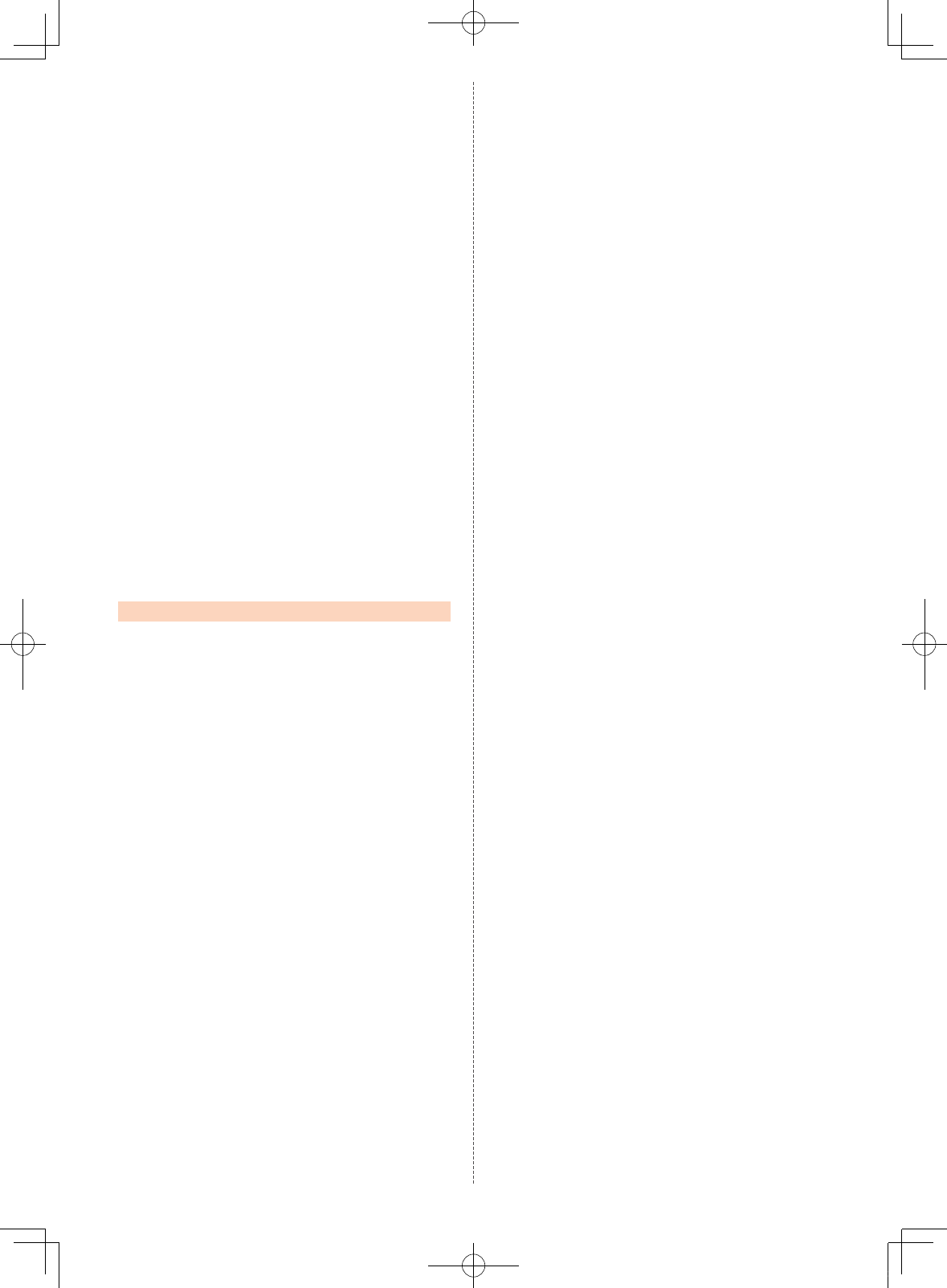
応答できない電話を転送する(無応答転送) ............................................................96
通話中にかかってきた電話を転送する(話中転送) .................................................96
応答できない電話を転送する(圏外転送) ................................................................96
手動で転送する(選択転送) .......................................................................................96
かかってきたすべての電話を転送する(フル転送) .................................................96
電話をかけてきた方が伝言を録音する ....................................................................96
ボイスメールを録音する ...........................................................................................96
伝言お知らせについて ............................................................................................... 97
伝言・ボイスメールを聞く .........................................................................................97
応答メッセージの録音/確認/変更をする ............................................................97
伝言の蓄積を停止する(不在通知) ............................................................................97
伝言の蓄積停止を解除する .......................................................................................97
お留守番サービスを遠隔操作する(遠隔操作サービス) .........................................97
英語ガイダンスへ切り替える ...................................................................................97
日本語ガイダンスへ切り替える................................................................................97
三者通話サービスを利用する(オプションサービス) ............................................. 98
割込通話サービスを利用する(オプションサービス) ............................................. 98
割込通話サービスを開始する ...................................................................................98
割込通話サービスを停止する ...................................................................................98
割込通話を受ける .......................................................................................................98
迷惑電話撃退サービスを利用する(オプションサービス) ..................................... 99
撃退する電話番号を登録する ...................................................................................99
登録した電話番号を全件削除する ............................................................................99
通話明細分計サービスを利用する(オプションサービス) ..................................... 99
グローバルパスポート ........................................................................................99
GLOBAL PASSPORT(グローバルパスポート)について..................................99
海外でご利用になるときは .......................................................................................99
海外で安心してご利用いただくために ....................................................................99
海外利用に関する設定を行う ................................................................................100
通信事業者を設定する ............................................................................................ 100
データローミングを設定する ................................................................................100
渡航先で電話をかける ............................................................................................ 100
渡航先から国外(日本含む)に電話をかける ......................................................... 100
渡航先の国内に電話をかける ................................................................................100
渡航先で電話を受ける ............................................................................................ 100
お問い合わせ方法 ....................................................................................................100
海外からのお問い合わせ ........................................................................................100
日本国内からのお問い合わせ ................................................................................100
サービスエリアと海外での通話料 .........................................................................101
パケットサービス・メッセージサービスの通信料 ................................................ 101
主な国・地域の国際アクセス番号&国番号一覧 ...................................................101
グローバルパスポートに関するご利用上のご注意 ..............................................102
付 録・索 引 ......................................................................................103
付録 ....................................................................................................................104
周辺機器のご紹介 ....................................................................................................104
別売のイヤホンを使用する .................................................................................... 104
故障とお考えになる前に ........................................................................................104
ソフトウェアを更新する ........................................................................................105
ソフトウェアをダウンロードして更新する ......................................................... 105
アフターサービスについて .................................................................................... 106
SIMロック解除 .......................................................................................................106
利用できるデータの種類 ........................................................................................106
主な仕様 ...................................................................................................................107
携帯電話機の比吸収率(SAR)について ................................................................107
FCC Notice ...........................................................................................................108
European RF Exposure Information ............................................................. 108
INSTRUCTION MANUAL FOR BATTERY PACK( KA73UAA ) .........108
Declaration of Conformity ............................................................................... 108
おサイフケータイ®対応サービスご利用上の注意 ............................................... 109
1. おサイフケータイ®対応サービスについて ..................................................... 109
2. FeliCaチップ内及びau ICカード内のデータの取り扱い等について ..........109
3. FeliCaチップまたはau ICカードの固有の番号等の通知について .............. 109
4. 不正利用について ..............................................................................................109
5. その他 .................................................................................................................. 109
au Wi-Fi SPOT利用規約.......................................................................................110
知的財産権について ................................................................................................ 110
OpenSSL License ............................................................................................... 111
索引 ....................................................................................................................112
3
KA73_詳細.indb 3 2015/12/16 16:54:05
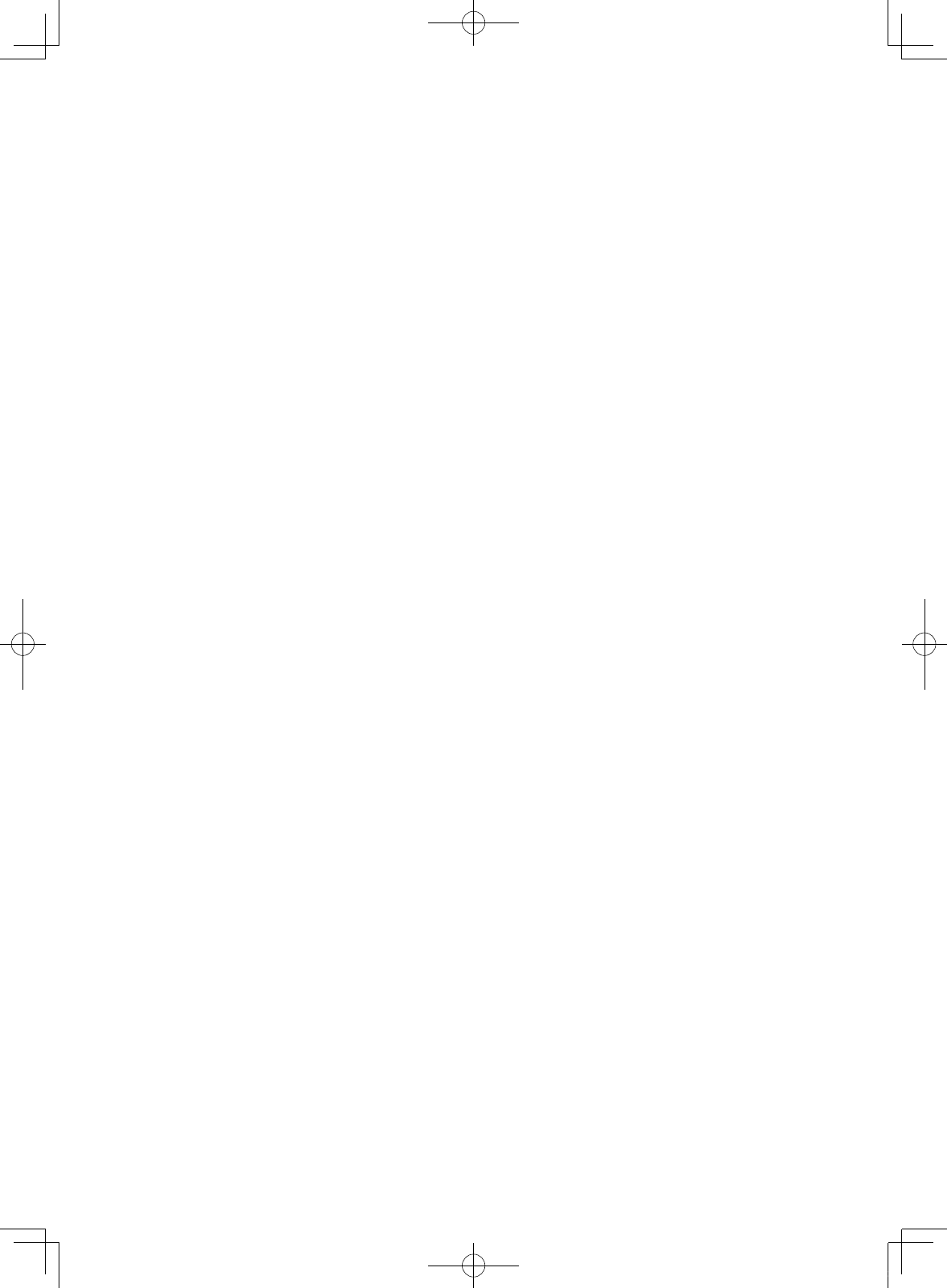
4
KA73_詳細.indb 4 2015/12/16 16:54:05
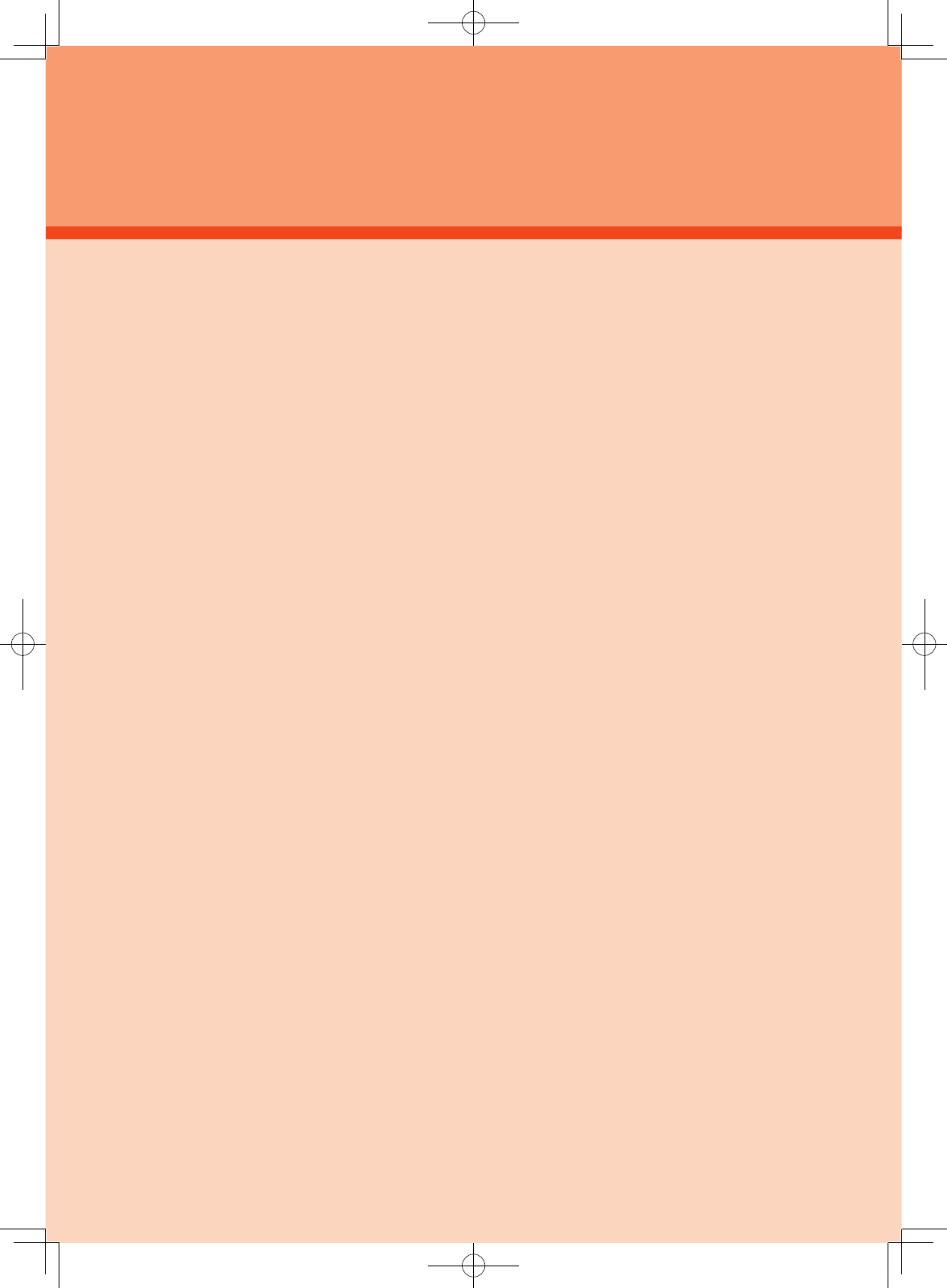
安全上のご注意
本書の表記方法について ...................................................................................................................................6
安全上のご注意(必ずお守りください)............................................................................................................7
取り扱い上のお願い .......................................................................................................................................10
防水・防塵・耐衝撃性能に関するご注意.........................................................................................................12
Bluetooth®/無線LAN(Wi-Fi®)機能について .........................................................................................14
パケット通信料についてのご注意 ................................................................................................................14
アプリケーションについて ............................................................................................................................14
5
KA73_詳細.indb 5 2015/12/16 16:54:05
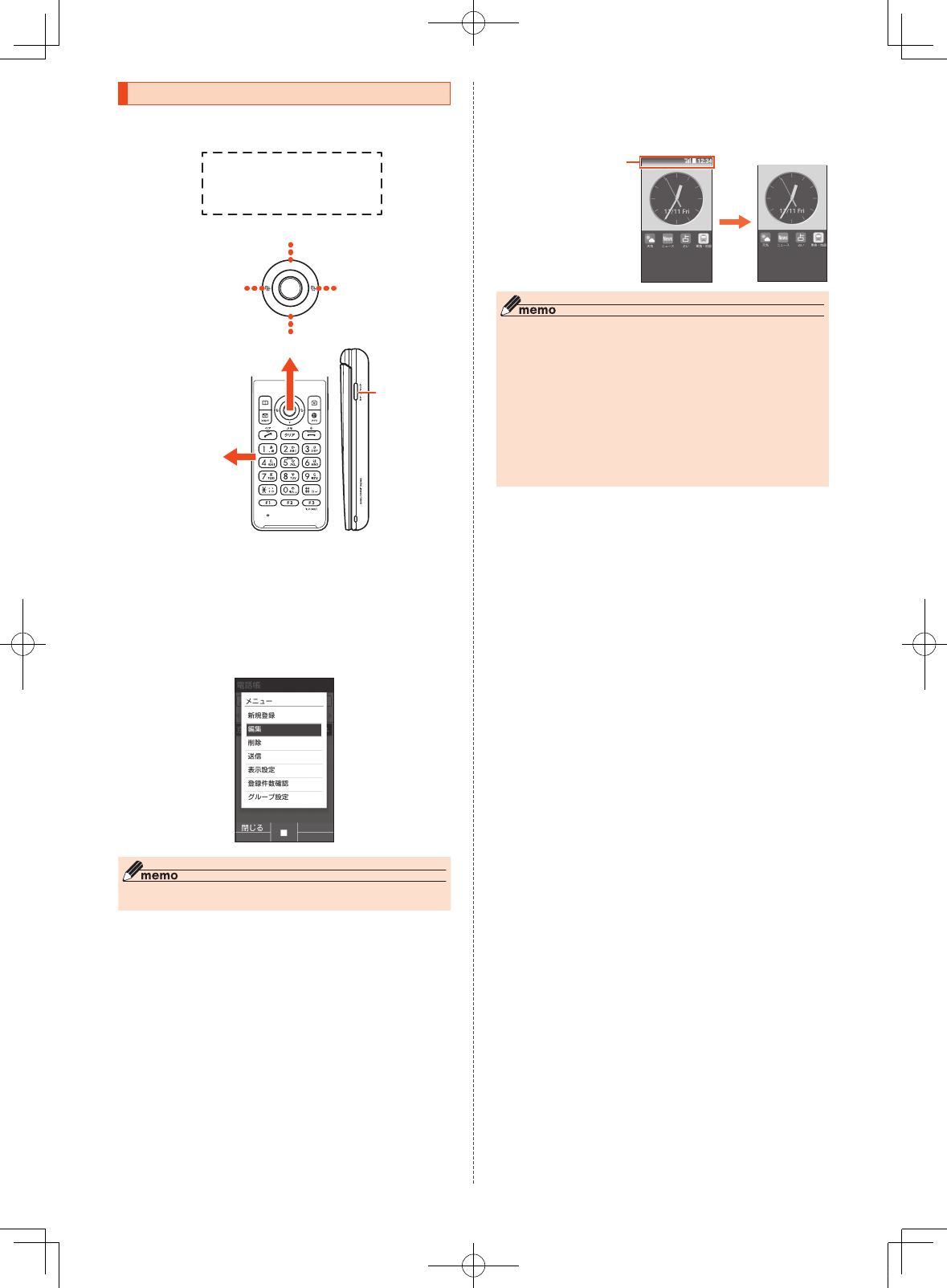
本書の表記方法について
■■掲載されているキー表示について
本書では、キーの図を次のように簡略化しています。
uo
jl
m,.
123
456
789
-0^
qaz
v
k
eまたはcを押すとき...... w
sまたはfを押すとき...... x
e、c、s、fを押すとき... d
e
c
s f
■■項目/アイコン/ボタンなどを選択する操作の表記方法につい
て
本書では、
wやdでメニューの項目/アイコン/画面上のボタンなどを選択してk
(OK/選択/設定/決定/確定)を押すまでの操作を、[名称]と省略して表記してい
ます。
例:電話帳の連絡先を編集する場合
1■待受画面でu→編集する連絡先を選択→u
(メニュー)→[編集]
「編集」をwで選択して、
kで決定する操作を表しています。
◎ キー操作について詳しくは、「基本的なキー操作を覚えよう」(▶P. 28)をご参照く
ださい。
■■掲載されている画面表示について
本書に記載されているイラスト・画面は、実際の製品・画面とは異なる場合がありま
す。
また、画面の一部などを省略している場合がありますので、あらかじめご了承くださ
い。
本書の表記例実際の画面
本書の表記では、画面の一部
の ア イ コ ン 類 な ど は 、省 略 さ れ
ています。
◎ 本書は、au Nano IC Card 04を取り付けた状態の画面表示・操作方法となりま
す。
◎ 本書では、キーや画面、アイコンは本体カラー「グリーン」のお買い上げ時の表示
を例に説明していますが、実際のキーや画面、アイコンとは字体や形状が異なっ
ていたり、一部を省略している場合があります。あらかじめご了承ください。
◎ 画面最下行に表示された内容をk/u/o/j/lを押して実行する場合、
u
(メニュー)のようにカッコ内に内容を表記します。
※ ただし、
k
(OK)/k
(選択)/k
(設定)/k
(決定)/k
(確定)の場合は省略してkの
み表記しています。
◎ 本書に記載されているメニューの項目や階層、アイコンはご利用になる機能や
条件などにより異なる場合があります。
◎ 本書では「microSD™メモリカード」および「microSDHC™メモリカード」の名
称を「microSDメモリカード」もしくは「microSD」と省略しています。
◎ 本書に表記されている金額は特に記載のある場合を除きすべて税抜です。
6安全上のご注意
KA73_詳細.indb 6 2015/12/16 16:54:05
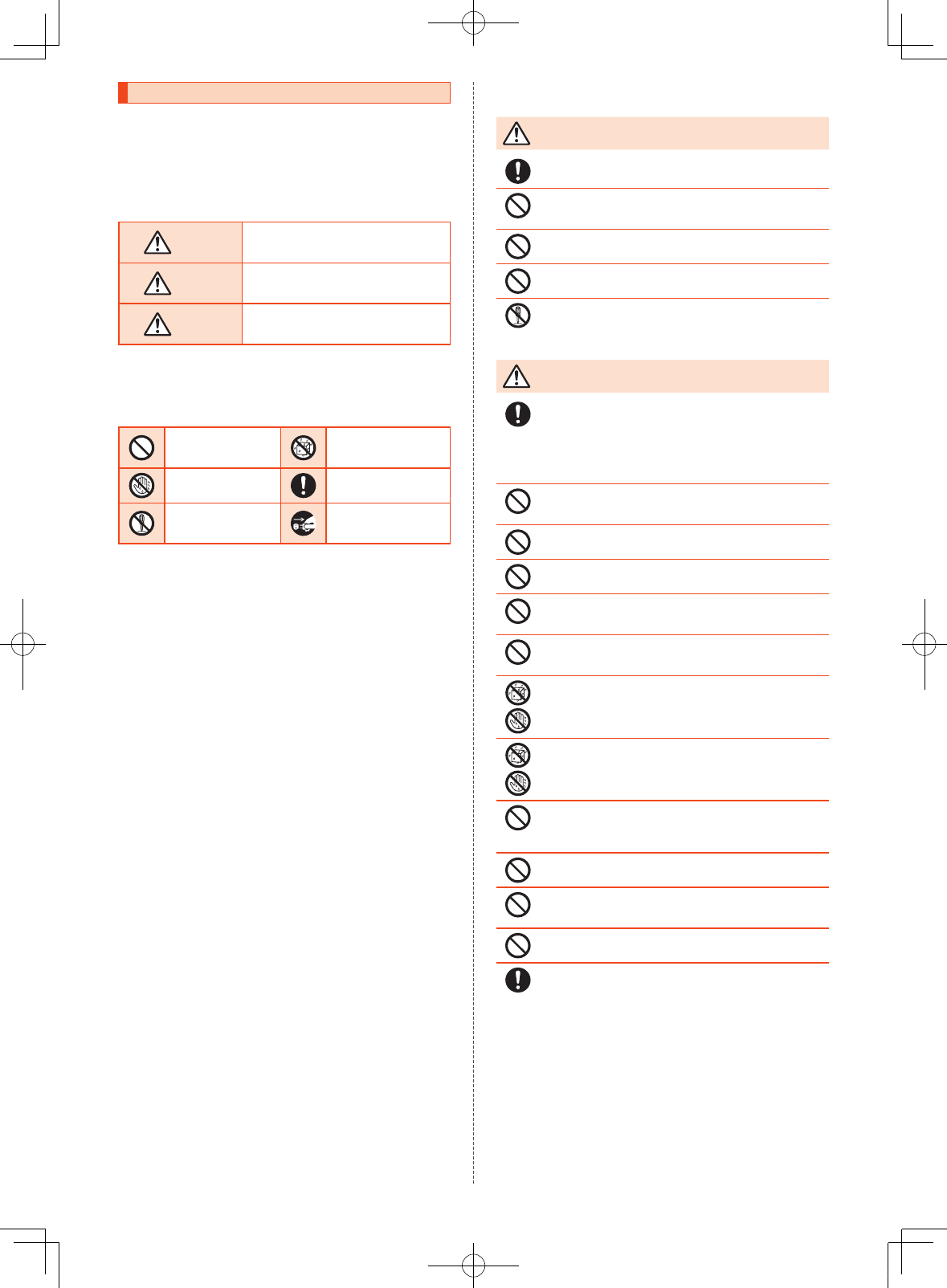
安全上のご注意(必ずお守りください)
■ ご使用の前に、この「安全上のご注意」をよくお読みの上、正しくお使いくだ
さい。また、お読みになった後は大切に保管してください。
● この「安全上のご注意」には、本製品を使用するお客様や他の人々への危害や財産
への損害を未然に防止するために、守っていただきたい事項を記載しています。
● お子様がお使いになるときは、保護者の方が「取扱説明書 詳細版」(本書)をよくお
読みになり、正しい使いかたをご指導ください。
● 各事項は以下の区分に分けて記載しています。
■■表示の説明
危 険 この表示は「取り扱いを誤った場合に人が死亡また
は重傷
(※1)
を負う危険が差し迫って生じることが
想定される内容」を示しています。
警 告 この表示は「取り扱いを誤った場合に人が死亡また
は重傷
(※1)
を負うことが想定される内容」を示し
ています。
注 意 この表示は「取り扱いを誤った場合に人が軽傷
(※2)
を負うことが想定される内容や物的損害
(※3)
の発
生が想定される内容」を示しています。
※1 重傷: 失明・けが・やけど(高温・低温)・感電・骨折・中毒などで後遺症が残るもの、および治
療に入院や長期の通院を要するものを指します。
※2 軽傷: 治療に入院や長期の通院を要さない、けが・やけど(高温・低温)・感電などを指しま
す。
※3 物的損害: 家屋・家財および家畜・ペットにかかわる拡大損害を指します。
■■図記号の説明
禁止(してはいけないこと)
を示す記号です。
水がかかる場所で使用した
り、水に濡らしたりしてはい
けないことを示す記号です。
濡れた手で扱ってはいけな
いことを示す記号です。
必ず実行していただくこと
(強制)を示す記号です。
分解してはいけないことを
示す記号です。
電源プラグをコンセントから
抜いていただく(強制)内容を
示しています。
■■本体、電池パック、背面カバー、充電用機器、au■Nano■IC■Card
04、周辺機器共通
危 険 必ず下記の危険事項をお読みになってからご使用くだ
さい。
必ず指定の周辺機器をご使用ください。指定の周辺機器以外を使用した場
合、発熱・発火・破裂・故障・漏液の原因となります。
高温になる場所(火のそば、暖房器具のそば、こたつの中、直射日光の当た
る場所、炎天下の車内など)で使用、保管、放置しないでください。発火・破
裂・故障・火災・傷害の原因となります。
電子レンジなどの加熱調理機器や高圧容器に入れないでください。発火・
破裂・故障・火災・傷害の原因となります。
火の中に投入したり、加熱したりしないでください。発火・破裂・火災の原
因となります。
お客様による分解や改造、修理をしないでください。故障・発火・感電・傷害
の原因となります。万一、改造などにより本製品や周辺機器などに不具合
が生じても当社では一切の責任を負いかねます。本製品の改造は電波法お
よび電気通信事業法違反になります。
警 告 必ず下記の警告事項をお読みになってからご使用くだ
さい。
ガソリンスタンドなど、引火性ガスが発生する場所に立ち入る場合は、必
ず事前に本製品の電源をお切りください。また、充電もしないでください。
ガスに引火するおそれがあります。また、ガソリンスタンド構内などでお
サイフケータイ®の決済機能をご利用になる際は、必ず事前に電源を切っ
た状態でご使用ください。
おサイフケータイ ロックを設定されている場合は、ロックを解除したう
えで電源をお切りください。
金属製のアクセサリーなどをご使用になる場合は、充電の際に接続端子、
コンセントなどに触れないように十分ご注意ください。感電・発火・傷害・
故障の原因となります。
落下させる、投げつけるなどの強い衝撃を与えないでください。破裂・発
熱・発火・故障の原因となります。
屋外で雷鳴が聞こえたときは使用しないでください。落雷・感電のおそれ
があります。
接続端子をショートさせないため、指などの身体の一部や導電性異物(金
属片・鉛筆の芯など)が触れたり、それらの異物が内部に入らないようにし
てください。発熱・火災・故障・感電・やけどの原因となります。
本製品が落下などによって破損し、ディスプレイが割れたり、機器内部が
露出した場合、割れたディスプレイや露出部に手を触れないでください。
感電したり、破損部でけがをする場合があります。
本製品が濡れている状態で充電を行うと、感電や回路のショート、腐食が
発生し、発熱による火災・故障・やけどの原因となります。
本製品は防水性能を有する機種ですが、万一、水などの液体が外部接続端
子カバー、電池パックなどから本製品などに入った場合には、ご使用をや
めてください。そのまま使用すると、発熱・発火・故障の原因となります。
自動車・原動機付自転車・自転車運転中や歩きながらの使用はしないでく
ださい。交通事故や転倒・転落事故の原因となります。自動車・原動機付自
転車運転中の携帯電話の使用は法律で禁止されています。また、自転車運
転中の携帯電話の使用も法律などで罰せられる場合があります。
所定の充電時間を超えても充電が完了しない場合は、充電をおやめくださ
い。漏液・発熱・破裂・発火の原因となります。
乳幼児が手の届く場所には置かないでください。小さな部品などの誤飲で
窒息したり、誤って落下させたりするなど、事故や傷害の原因となる場合
があります。
使用中や充電中に、布団などで覆ったり、包んだりしないでください。火
災・故障・傷害の原因となります。
充電用機器や外部機器などをお使いになるときは、接続する端子に対して
コネクタをまっすぐに抜き差ししてください。正しい方向で抜き差ししな
いと、発熱・発火・破損・故障の原因となります。
7
安全上のご注意
KA73_詳細.indb 7 2015/12/16 16:54:05
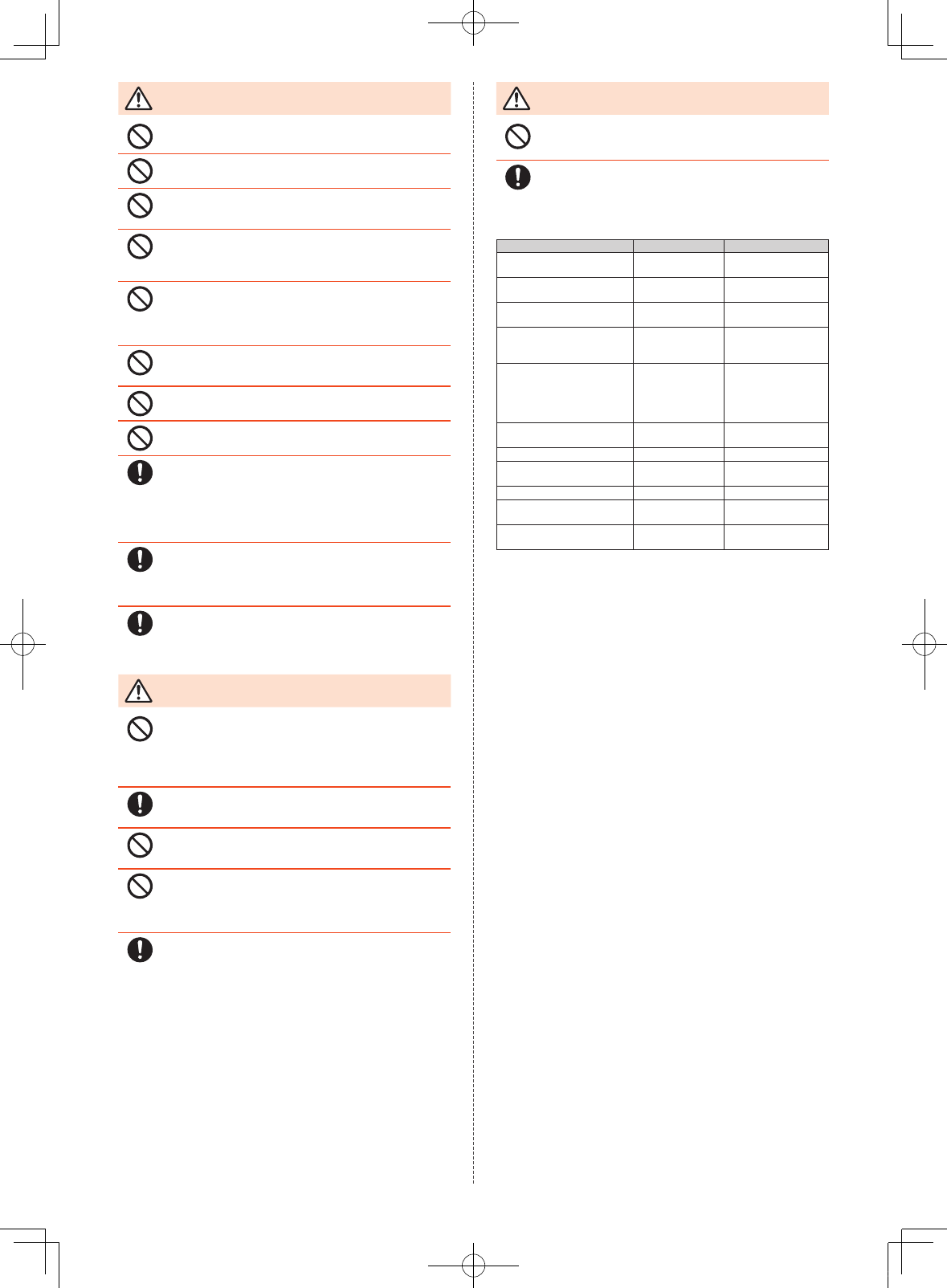
注 意 必ず下記の注意事項をお読みになってからご使用くだ
さい。
背面カバーを取り外す際、必要以上に力を入れないでください。けがや故
障の原因となる場合があります。
カメラのレンズに直射日光などを長時間あてないようにしてください。レ
ンズの集光作用により、発火・破裂・火災、故障の原因となります。
直射日光の当たる場所(自動車内など)や高温になる場所、極端に低温にな
る場所、湿気やほこりの多い場所に保管しないでください。発熱・変形・故
障の原因となる場合があります。
ぐらついた台の上や傾いた場所などに置いたり、不安定な場所で充電した
りしないでください。落下してけがや破損の原因となります。バイブレー
タ設定中は特にご注意ください。また、衝撃などにも十分ご注意ください。
故障・傷害の原因となります。
本製品を長時間使用したり、外部電源と接続した状態では熱くなることが
あります。本製品や指定の充電用機器(別売)に長時間触れないでくださ
い。低温やけどの原因となる場合があります。
また、紙・布・布団などをかぶせたりしないでください。火災・傷害・故障の
原因となる場合があります。
本製品を充電する際は、コンセントや配線器具の定格を超えて使用しない
でください。たこ足配線などで定格を超えると、発熱による火災の原因と
なります。
背面カバーを外したまま使用しないでください。また、放置・保管しないで
ください。内部にほこりなどの異物が入ると故障の原因となります。
腐食性の薬品のそばや腐食性ガスの発生する場所に置かないでください。
故障・内部データの消失の原因となります。
使用中に煙が出たり、異臭や異音がする、過剰に発熱しているなどの異常
が起きたときは使用をやめてください。充電中であれば、指定の充電用機
器(別売)をコンセントまたはソケットから抜き、熱くないことを確認して
から電源を切り、電池パックを外して、auショップまたは安心ケータイサ
ポートセンターまでご連絡ください。また、落下したり、破損した場合など
も、そのまま使用せず、auショップまたは安心ケータイサポートセンター
までご連絡ください。
イヤホンなどを本製品に挿入して使用する場合は、少しずつ音量を上げて
適度な音量に調節してください。始めから音量を上げすぎて突然大きな音
が出たり、音量が大きすぎたり、長時間連続して使用したりすると耳に悪
い影響を与えるおそれがあります。また、音量を上げすぎると外部の音が
聞こえにくくなり、踏切や横断歩道などで交通事故の原因となります。
ハンズフリー通話をご使用の際はスピーカーから大きな音が出る場合が
あります。耳から十分に離すなど、注意してご使用ください。
■■本体について
警 告 必ず下記の警告事項をお読みになってからご使用くだ
さい。
航空機へのご搭乗にあたり、本製品の電源を切るか、機内モードに設定し
てください。航空機内での使用については制限があるため、各航空会社の
指示に従ってください。
航空機の電子機器に悪影響を及ぼす原因となります。なお、航空機内での
使用において禁止行為をした場合、法令により罰せられることがありま
す。
病院での使用については、各医療機関の指示に従ってください。使用を禁止
されている場所では本製品の電源を切ってください。
電子機器や医用電気機器に悪影響を及ぼす原因となります。
赤外線ポートを目に向けて赤外線送信しないでください。目に影響を与え
る可能性があります。また、その他赤外線装置に向けて送信すると誤動作
するなどの影響を与えることがあります。
撮影ライト/簡易ライトをご使用になる場合は、人の目の前、自動車や原
動機付自転車、自転車などの運転者に向けて発光させないでください。ま
た、撮影ライト/簡易ライト点灯時は発光部を直視しないようにしてくだ
さい。視力低下などの障がいを引き起こす原因となります。特に乳幼児に
対して至近距離で撮影しないでください。
ごくまれに、点滅を繰り返す画面を見ていると、一時的に筋肉のけいれん
や意識の喪失などの症状を起こす人がいます。こうした経験のある人は、
事前に医師とご相談ください。
注 意 必ず下記の注意事項をお読みになってからご使用くだ
さい。
自動車内で使用する場合、まれに車載電子機器に影響を与える場合があり
ます。安全走行を損なうおそれがありますので、その場合は使用しないで
ください。
皮膚に異常を感じたときは直ちに使用を止め、皮膚科専門医へご相談くだ
さい。お客様の体質・体調によっては、かゆみ・かぶれ・湿疹などが生じる場
合があります。
本製品で使用している各部品の材質は以下の通りです。
■ 「KA73」本体
使用箇所 使用材質 表面処理
外装ケース(LCDケース、KEY
ケース)
PC+GF樹脂 アクリル系UV硬化塗装
処理
外装ケース(ヒンジカバー)、背
面カバー
PC樹脂 アクリル系UV硬化塗装
処理
外装ケース(LCDリアプレート) SUS アクリル系UV硬化塗装
処理
赤外線ポート部、ウィンドウパ
ネル部(メインディスプレイ)、
カメラ(レンズ部)
PMMA樹脂 化学硬化処理
電話帳キー、カメラキー、メール
キー、ブラウザキー、カーソル
キー、発信/ペアキー、クリア
キー、電源/終話キー、ダイヤル
キー、センターキー
PMMA樹脂 ―
キーシート PET樹脂 アクリル系UV硬化塗装
処理
クッション(ダイヤルキー下部) UV硬化性樹脂 ―
ウィンドウパネル部(サブディ
スプレイ)、充電/通知ランプ
PMMA樹脂 アクリル系UV硬化塗装
処理
マナー/シャッターキー PC樹脂 ―
外部接続端子カバー PC樹脂+TPE樹脂 アクリル系UV硬化塗装
処理
充電端子 リン青銅 金メッキ処理(下地:
ニッケル)
8安全上のご注意
KA73_詳細.indb 8 2015/12/16 16:54:05
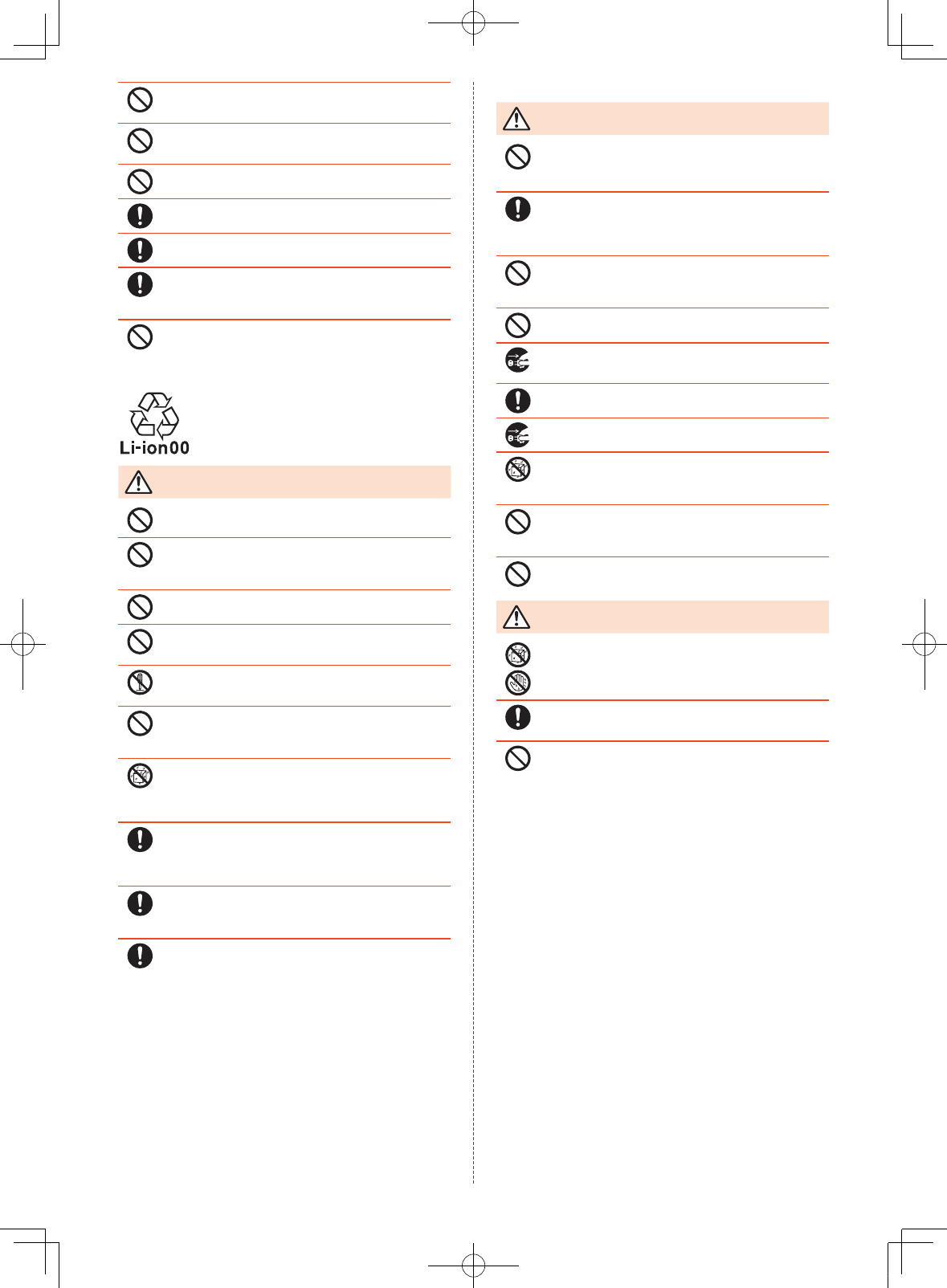
キャッシュカード・フロッピーディスク・クレジットカード・テレホンカー
ドなどの磁気を帯びたものを近づけたりしないでください。記録内容が消
失する場合があります。
接続端子、microSDカードスロット、au Nano IC Card 04スロットに液
体、金属体、燃えやすいものなどの異物を入れないでください。火災・感電・
故障・傷害の原因となります。
ストラップなどを持って、本製品を振りまわさないでください。けがなど
の事故や破損の原因となります。
通常は外部接続端子カバーなどを閉めた状態で使用してください。カバー
を閉めずに使用すると、ほこり・水などが入り故障の原因となります。
心臓の弱い方は、着信バイブレータ(振動)や着信音量の設定に注意してく
ださい。心臓に悪影響を及ぼす原因となります。
本製品の吸着物にご注意ください。スピーカー部などには磁石を使用して
いるため、画鋲やピン、カッターの刃、ホチキス針などの金属が付着し、思
わぬけがをする原因となることがあります。ご使用の際、スピーカー部な
どに異物がないかを必ず確かめてください。
砂浜などの上に直に置かないでください。送話口、スピーカー部などに砂
などが入り音が小さくなったり、本製品内に砂などが混入すると発熱や故
障の原因となります。
■■電池パックについて
(本製品の電池パックは、リチウムイオン電池です。)
電池パックはお買い上げ時には、十分充電されていません。充電
してからお使いください。また、長時間ご使用にならなかったと
きは、ご使用前に充電してください。
危 険 必ず下記の危険事項をお読みになってからご使用くだ
さい。
電池パックのプラス(+)とマイナス(-)をショートさせないでください。
電池パックを本製品に接続するときは、正しい向きで接続してください。
誤った向きに接続すると、破裂・火災・発熱の原因となります。また、うまく
接続できないときは無理せず、接続部を十分に確認してから接続してくだ
さい。
釘をさしたり、ハンマーで叩いたり、踏みつけたりしないでください。発火
や破損の原因となります。
持ち運ぶ際や保管するときは、金属片(ネックレスやヘアピンなど)などと
接続端子が触れないようにしてください。ショートによる発熱・発火・火
災・漏液・故障の原因となる場合があります。
分解・改造をしたり、直接ハンダ付けをしたりしないでください。電池内部
の液が飛び出し、目に入ったりして失明などの事故や発熱・発火・破裂・傷
害の原因となります。
落としたり、踏み付けたり、破損や液漏れした電池パックを使用しないで
ください。発熱・発火・漏液・故障・傷害の原因となる場合があります。液漏
れや異臭がするときは直ちに火気から遠ざけてください。漏れた液に引火
し、発火・破裂の原因となります。
電池パックを水や海水・ペットの尿などで濡らさないでください。電池
パックが濡れると発熱・破裂・発火・故障・傷害の原因となります。誤って水
などに落としたときは、直ちに電源を切り、電池パックを外して、au
ショップもしくは安心ケータイサポートセンターまでご連絡ください。ま
た、濡れた電池パックは充電をしないでください。
液漏れして皮膚や衣服に付着した場合は、傷害を起こすおそれがあります
ので直ちに水で洗い流してください。また、目に入った場合は失明のおそ
れがありますので、こすらずに水で洗った後、直ちに医師の診断を受けて
ください。機器に付着した場合は、液に直接触れないで拭き取ってくださ
い。
電池パックは消耗品です。充電しても使用時間が極端に短いなど、機能が
回復しない場合には寿命ですのでご使用をおやめになり、指定の新しい電
池パックをお買い求めください。発熱・発火・破裂・漏液の原因となります。
なお、寿命は使用状態などにより異なります。
ペットが電池パックに噛みつかないようご注意ください。電池パックの漏
液・発熱・破裂・発火・火災・傷害などの原因となります。
■■充電用機器について
警 告 必ず下記の警告事項をお読みになってからご使用くだ
さい。
指定以外の電源電圧では使用しないでください。発火・火災・発熱・感電・傷
害などの原因となります。
•卓上ホルダ(別売):DC5.0V
•ACアダプタ(別売):AC100~240V
指定の充電用機器(別売)の電源プラグはコンセントまたはシガーライタ
ソケットに根元まで確実に差し込んでください。差し込みが不完全だと、
感電・発熱・発火・火災・傷害の原因となります。指定の充電用機器(別売)が
傷んでいるときや、コンセントまたはシガーライタソケットの差し込み口
がゆるいときは使用しないでください。
指定の充電用機器(別売)のケーブルを傷付けたり、加工したり、ねじった
り、引っ張ったり、重いものを載せたりしないでください。また、傷んだ
ケーブルは使用しないでください。感電・ショート・火災・傷害の原因とな
ります。
雷が鳴り出したら指定の充電器に触れないようにしてください。落雷によ
る感電などの原因となります。
お手入れをするときは、指定の充電用機器(別売)の電源プラグをコンセン
トまたはシガーライタソケットから抜いてください。抜かないでお手入れ
をすると、回路のショートの原因となります。
電源プラグについたほこりは、拭き取ってください。火災・やけど・感電の
原因となります。
長時間使用しない場合は指定の充電用機器(別売)の電源プラグをコンセ
ントから抜いておいてください。火災・故障の原因となります。
水やペットの尿など液体が直接かからない場所でご使用ください。発熱・
火災・感電・電子回路のショートによる故障・傷害の原因となります。万一、
液体がかかってしまった場合には直ちに指定の充電用機器(別売)の電源
プラグを抜いてください。
ご使用にならないときは、指定の充電用機器(別売)の電源プラグをコンセ
ントまたはシガーライタソケットに接続したままにしないでください。ま
た、指定の充電用機器(別売)の電源コードをアダプタ本体に巻きつけない
でください。感電・発熱・火災・故障・傷害の原因となります。
充電用機器のプラグやコネクタと電源コードの接続部を無理に曲げたり
しないでください。感電・発熱・火災・故障・傷害の原因となります。
注 意 必ず下記の注意事項をお読みになってからご使用くだ
さい。
風呂場などの湿気の多い場所で使用したり、濡れた手で指定の充電用機器
(別売)を抜き差ししないでください。感電・故障・傷害の原因となります。
指定の充電用機器(別売)の電源プラグをコンセントまたはシガーライタ
ソケットから抜くときは、電源プラグを持って抜いてください。ケーブル
を引っ張るとケーブルが損傷するおそれがあります。
本製品から電池パックを外した状態で指定の充電用機器(別売)を差した
まま放置しないでください。発火・感電・傷害の原因となります。
9
安全上のご注意
KA73_詳細.indb 9 2015/12/16 16:54:06
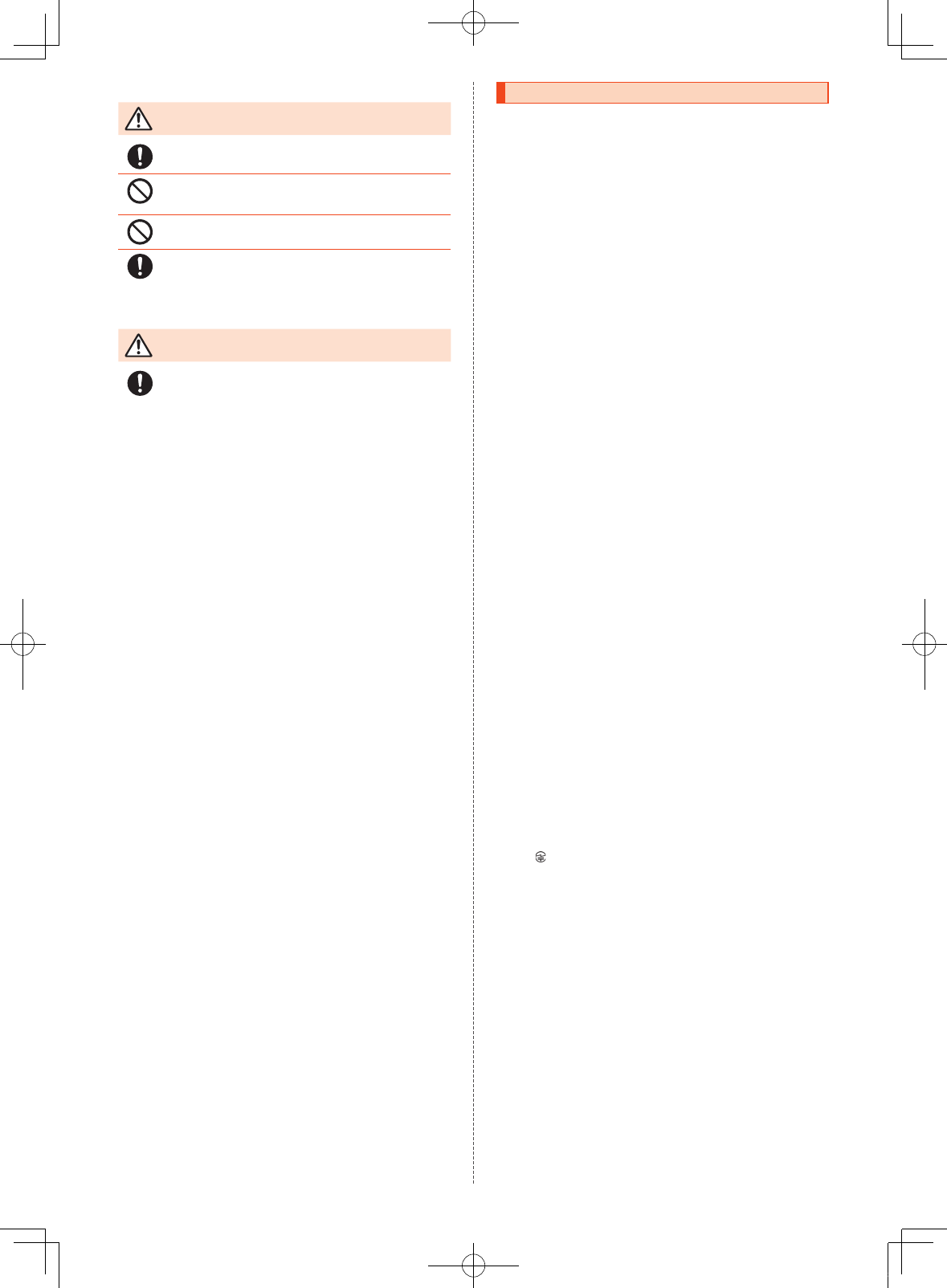
■■au■Nano■IC■Card■04について
注 意 必ず下記の注意事項をお読みになってからご使用くだ
さい。
au Nano IC Card 04の取り付け・取り外しの際にご注意ください。手や
指を傷付ける可能性があります。
au Nano IC Card 04に損傷を与えるようなこと(高温の場所での使用、
火中投下、金属部への異物の接触、衝撃を与える、曲げたり荷重をかける、
濡らすなど)はしないでください。データの消失や故障の原因となります。
au Nano IC Card 04は、直射日光が当たったり高温となる場所やほこり
の多い場所には保管しないでください。故障の原因となります。
au Nano IC Card 04は、乳幼児の手の届かない場所に保管してくださ
い。誤って飲み込むと、窒息や傷害などの原因となります。
■■医療機器近くおよび医療機関内でのご使用について
警 告 必ず下記の警告事項をお読みになってからご使用くだ
さい。
植え込み型心臓ペースメーカーおよび植え込み型除細動器や医用電気機
器の近くで本製品を使用する場合は、電波によりそれらの装置・機器に影
響を与えるおそれがありますので、次のことをお守りください。
1. 植え込み型心臓ペースメーカーおよび植え込み型除細動器を装着され
ている方は、本製品を植え込み型心臓ペースメーカーおよび植え込み
型除細動器の装着部位から15cm以上離して携行および使用してくだ
さい。
2. 身動きが自由に取れない状況など、15cm以上の離隔距離が確保でき
ないおそれがある場合、付近に植え込み型心臓ペースメーカーおよび
植え込み型除細動器を装着している方がいる可能性がありますので、
事前に本製品の「機内モード」へ切り替える、もしくは電源を切ってく
ださい。
3. 医療機関が個々に使用禁止、持ち込み禁止などの場所を定めている場
合は、その医療機関の指示に従ってください。
4. 医療機関の外で、植え込み型心臓ペースメーカーおよび植え込み型除
細動器以外の医用電気機器を使用される場合(自宅療養など)は、電波
による影響について個別に医療用電気機器メーカーなどにご確認くだ
さい。
取り扱い上のお願い
製品の故障を防ぎ、性能を十分に発揮できるようにお守りいただきたい事項です。
よくお読みになって、正しくご使用ください。
■ 本体、電池パック、背面カバー、充電用機器、au Nano IC Card 04、周辺機
器共通
● 本製品に無理な力がかからないように使用してください。多くのものが詰まった
荷物の中に入れたり、中で重いものの下になったりしないよう、ご注意ください。
衣類のポケットに入れて座ったりするとディスプレイ、内部基板などの破損・故障
の原因となります。
また、外部機器を外部接続端子に差した状態の場合、コネクタ破損・故障の原因と
なります。外部に損傷がなくても保証の対象外となります。
● 本製品の防水性能(IPX5、IPX8相当)を発揮するために、背面カバー、外部接続端
子カバーをしっかりと取り付けた状態で、ご使用ください。
ただし、すべてのご使用状況について保証するものではありません。本製品内部に
水を浸入させたり、電池パックや充電用機器、オプション品に水をかけたりしない
でください。雨の中や水滴がついたままで背面カバーの取り付けや取り外し、外部
接続端子カバーの開閉は行わないでください。水が浸入して内部が腐食する原因
となります。
調査の結果、これらの水濡れによる故障と判明した場合、保証対象外となります。
● 極端な高温・低温・多湿の場所では使用しないでください(周囲温度5℃~35℃、湿
度35%~85%の範囲内でご使用ください)。
•充電用機器
•周辺機器
● 極端な高温・低温・多湿の場所では使用しないでください(周囲温度5℃~35℃、湿
度35%~85%の範囲内でご使用ください。ただし、36℃~40℃であれば一時的
な使用は可能です)。
•本製品本体
•電池パック・au Nano IC Card 04(本製品本体装着状態)
● ほこりや振動の多い場所では使用しないでください。
● 接続端子をときどき乾いた綿棒などで掃除してください。汚れていると接触不良
の原因となる場合があります。また、このとき強い力を加えて接続端子を変形させ
ないでください。
● お手入れは乾いた柔らかい布(めがね拭きなど)で拭いてください。乾いた布など
で強く擦ると、ディスプレイに傷がつく場合があります。ディスプレイに水滴や汚
れなどが付着したまま放置すると、シミになることがあります。またアルコール、
シンナー、ベンジン、洗剤などで拭くと、外装の印刷が消えたり、色があせたりする
ことがあります。
● 一般電話・テレビ・ラジオをお使いになっている近くで使用すると影響を与える場
合がありますので、なるべく離れてご使用ください。
● 充電中など、ご使用状況によっては本製品が温かくなることがありますが異常で
はありません。
● 電池パックは電源を切ってから取り外してください。電源を切らずに電池パック
を取り外すと、保存されたデータが変化・消失するおそれがあります。
● 本体には、シールなどを貼り付けないでください。音が出なくなる場合や相手に音
声が届かなくなることがあります。
■ 本体について
● 強く押す、たたくなど故意に強い衝撃をディスプレイに与えないでください。傷の
発生や破損の原因となる場合があります。
● キーやディスプレイの表面に爪や鋭利な物、硬い物などを強く押し付けないでく
ださい。傷の発生や破損の原因となります。
本製品のキー部分(タッチエリア)を指で触れることでタッチパッドのように操作
できますが(タッチポインター)、以下の場合はタッチエリアに触れても動作しな
いことがあります。また、誤動作の原因となりますのでご注意ください。
•手袋をしたままでの操作
•爪の先での操作
•異物を操作面に乗せたままでの操作
•保護シートやシールなどを貼っての操作
•水滴が付着または結露している状態での操作
•濡れた指または汗で湿った指での操作
•水中での操作
● 改造されたau電話は絶対に使用しないでください。改造された機器を使用した場
合は電波法および電気通信事業法に抵触します。
本製品は電波法に基づく特定無線設備の技術基準適合証明等、および電気通信事
業法に基づく端末機器の技術基準適合認定等を受けており、その証として、「技適
マーク 」が本製品本体内で確認できるようになっております。
待受画面でk→「設定」→「その他の設定」→「端末情報」→「認証情報」
本製品本体を分解して内部の改造を行った場合、技術基準適合証明などが無効と
なります。技術基準適合証明などが無効となった状態で使用すると、電波法および
電気通信事業法に抵触しますので、絶対に使用されないようにお願いいたします。
● 磁気カードやスピーカー、テレビなど磁力を有する機器を本製品に近づけると故
障の原因となる場合がありますのでご注意ください。
強い磁気を近づけると誤動作の原因となります。
● ポケットやかばんなどに収納するときは、ディスプレイが金属などの硬い部材に
当たらないようにしてください。傷の発生や破損の原因となります。また金属など
の硬い部材がディスプレイに触れるストラップは、傷の発生や破損の原因となる
場合がありますのでご注意ください。
● 寒い場所から急に暖かい場所に移動させた場合や、湿度の高い場所、エアコンの吹
き出し口の近くなど温度が急激に変化するような場所で使用された場合、本製品
内部に水滴が付くことがあります(結露といいます)。このような条件下でのご使
用は湿気による腐食や故障の原因となりますのでご注意ください。
● ディスプレイを拭くときは柔らかい布で乾拭きしてください。濡らした布やガラ
スクリーナーなどを使うと故障の原因となります。
● 外部接続端子に外部機器を接続するときは、外部接続端子に対して外部機器のコ
ネクタがまっすぐになるように抜き差ししてください。
● 外部接続端子に外部機器を接続した状態で無理な力を加えると破損の原因となり
ますのでご注意ください。
● microSDメモリカードの取り付け・取り外しの際に、必要以上の力を入れないで
ください。手や指を傷付ける場合があります。
● microSDメモリカードのデータ書き込み中や読み出し中に、振動や衝撃を与えた
り、電池パックを取り外したり、電源を切ったりしないでください。データの消失・
故障の原因となります。
● 背面カバー内側の黒いシートは、はがさないでください。シートをはがすと、おサ
イフケータイ®の読み書きができなくなる場合があります。
10 安全上のご注意
KA73_詳細.indb 10 2015/12/16 16:54:06
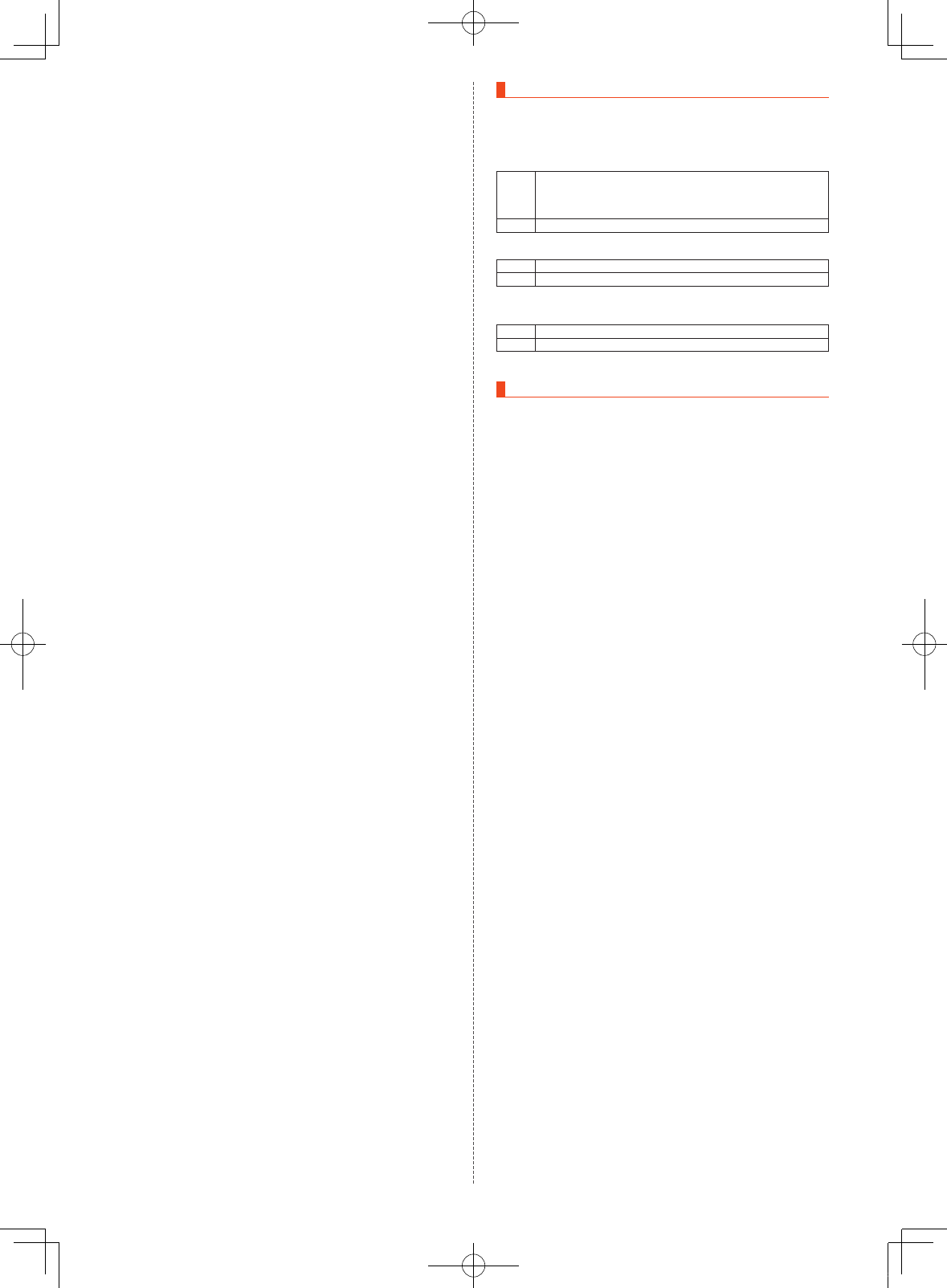
● 通話中、送話口(マイク)を指などでおおわないようにご注意ください。相手にこち
らの声が聞こえにくくなります。
● センサーを指でふさいだり、センサーの上にシールなどを貼ると、周囲の状況にセ
ンサーが反応できずに、正しく動作しない場合がありますのでご注意ください。
■ タッチエリアについて
● タッチ操作は指で行ってください。ボールペンや鉛筆など先が鋭いもので操作し
ないでください。正しく動作しないだけでなく、タッチエリアへの傷の発生や、破
損の原因となる場合があります。
● タッチエリアにシールやシート類(市販の保護フィルムや覗き見防止シートなど)
を貼らないでください。タッチポインターが正しく動作しない原因となる場合が
あります。
● タッチエリアが汚れていたり、汗や水で濡れていると、誤動作の原因となります。
その場合は柔らかい布でタッチエリアを乾拭きしてください。
■ 電池パックについて
● 夏期、閉めきった(自動車)車内に放置するなど、極端な高温や低温環境では電池
パックの容量が低下し、ご利用できる時間が短くなります。また、電池パックの寿
命も短くなります。できるだけ、常温でお使いください。
● 長時間使用しない場合は、本製品から背面カバーを外して電池パックを外し、高温
多湿を避けて保管してください。
● 電池パックはご使用条件により、寿命が近づくにつれて膨れる場合があります。
これはリチウムイオン電池の特性であり、安全上の問題はありません。
■ au Nano IC Card 04について
● au Nano IC Card 04の取り外し、および挿入時には、必要以上に力を入れないよ
うにしてください。ご使用になるau電話への挿入には必要以上の負荷がかからな
いようにしてください。
● 他のICカードリーダー/ライターなどに、au Nano IC Card 04を挿入して故障
した場合は、お客様の責任となりますのでご注意ください。
● au Nano IC Card 04のIC(金属)部分はいつもきれいな状態でご使用ください。
お手入れは乾いた柔らかい布(めがね拭きなど)などで拭いてください。
● au Nano IC Card 04にシールなどを貼らないでください。
■ カメラ機能について
● カメラ機能をご使用の際は、一般的なモラルをお守りのうえご使用ください。
● 大切な撮影(結婚式など)をするときは、試し撮りをし、画像を再生して正しく撮影
されていることをご確認ください。
● 販売されている書籍や、撮影の許可されていない情報の記録には使用しないでく
ださい。
■ 著作権・肖像権について
● お客様が本製品で撮影・録音したデータやインターネット上からダウンロードな
どで取得したデータの全部または一部が、第三者の有する著作権で保護されてい
る場合、個人で楽しむなどの他は、著作権法により、権利者に無断で複製、頒布、公
衆送信、改変などはできません。
また、他人の肖像や氏名を無断で使用・改変などをすると肖像権の侵害となるおそ
れがありますので、そのようなご利用もお控えください。
なお、実演や興行、展示物などでは、個人で楽しむなどの目的であっても、撮影・録
音を制限している場合がありますのでご注意ください。
● 撮影した静止画などをインターネットホームページなどで公開する場合は、著作
権や肖像権に十分ご注意ください。
■ 本製品の記録内容の控え作成のお願い
● ご自分で本製品に登録された内容や、外部から本製品に取り込んだ内容で、重要な
ものは控えをお取りください。本製品のメモリは、静電気・故障などの不測の要因
や、修理・誤った操作などにより、記録内容が消えたり変化する場合があります。
■ FCC認証情報
● 本製品は、Federal Communications Commission(FCC)の認証を受けていま
す。
本製品のFCC IDはJOYKA73です。
また、以下の方法でも確認できます。
確認方法:
設定メニューを表示→[その他の設定]→[端末情報]→[認証情報]
ご利用いただく各種暗証番号について
本製品をご使用いただく場合に、各種の暗証番号をご利用いただきます。
ご利用いただく暗証番号は次の通りとなります。設定された各種の暗証番号は各種操
作・ご契約に必要となりますので、お忘れにならないようご注意ください。
なお、初期値は必ずお客様の独自の番号に変更のうえお使いください。
■ 暗証番号
使用例 ① お留守番サービス、着信転送サービスを一般電話から遠隔操作する場
合
② お客さまセンター音声応答、auホームページでの各種照会・申込・変更
をする場合
初期値 申込書にお客様が記入した任意の4桁の番号
■ ロックNo.(「おサイフケータイロック」)
使用例 「おサイフケータイロック」を利用する場合
初期値 1234
なお、初期値は必ずお客様の独自の番号に変更のうえお使いください。
■ PINコード
使用例 第三者によるau Nano IC Card 04の無断使用を防ぐ場合
初期値 1234
なお、初期値は必ずお客様の独自の番号に変更のうえお使いください。
PINコードについて
■■PINコード
第三者によるau Nano IC Card 04の無断使用を防ぐために、電源を入れるたびに
PINコードの入力を必要にすることができます。また、PINコードの入力要否を設定
する場合にも入力が必要となります。
PINコードは3回連続で間違えるとコードがロックされます。ロックされた場合は、
PINロック解除コードを利用して解除できます。
•お買い上げ時のPINコードは「1234」、入力要否は「入力不要」に設定されています
が、お客様の必要に応じてPINコードは4~8桁のお好きな番号、入力要否は「入力必
要」に変更できます。
「入力必要」で使用する場合、必ずお客様独自の番号に変更のうえご使用ください。
■■PINロック解除コード
PINコードがロックされた場合に入力することでロックを解除できます。
•PINロック解除コードは、au Nano IC Card 04が取り付けられていたプラス
ティックカード裏面に印字されている8桁の番号で、お買い上げ時にはすでに決め
られています。
•PINロック解除コードを入力した場合は、新しくPINコードを設定してください。
•PINロック解除コードを10回連続で間違えた場合は、auショップ・PiPitもしくは
お客さまセンターまでお問い合わせください。
•PINコードはデータの初期化を行ってもリセットされません。
11
安全上のご注意
KA73_詳細.indb 11 2015/12/16 16:54:06
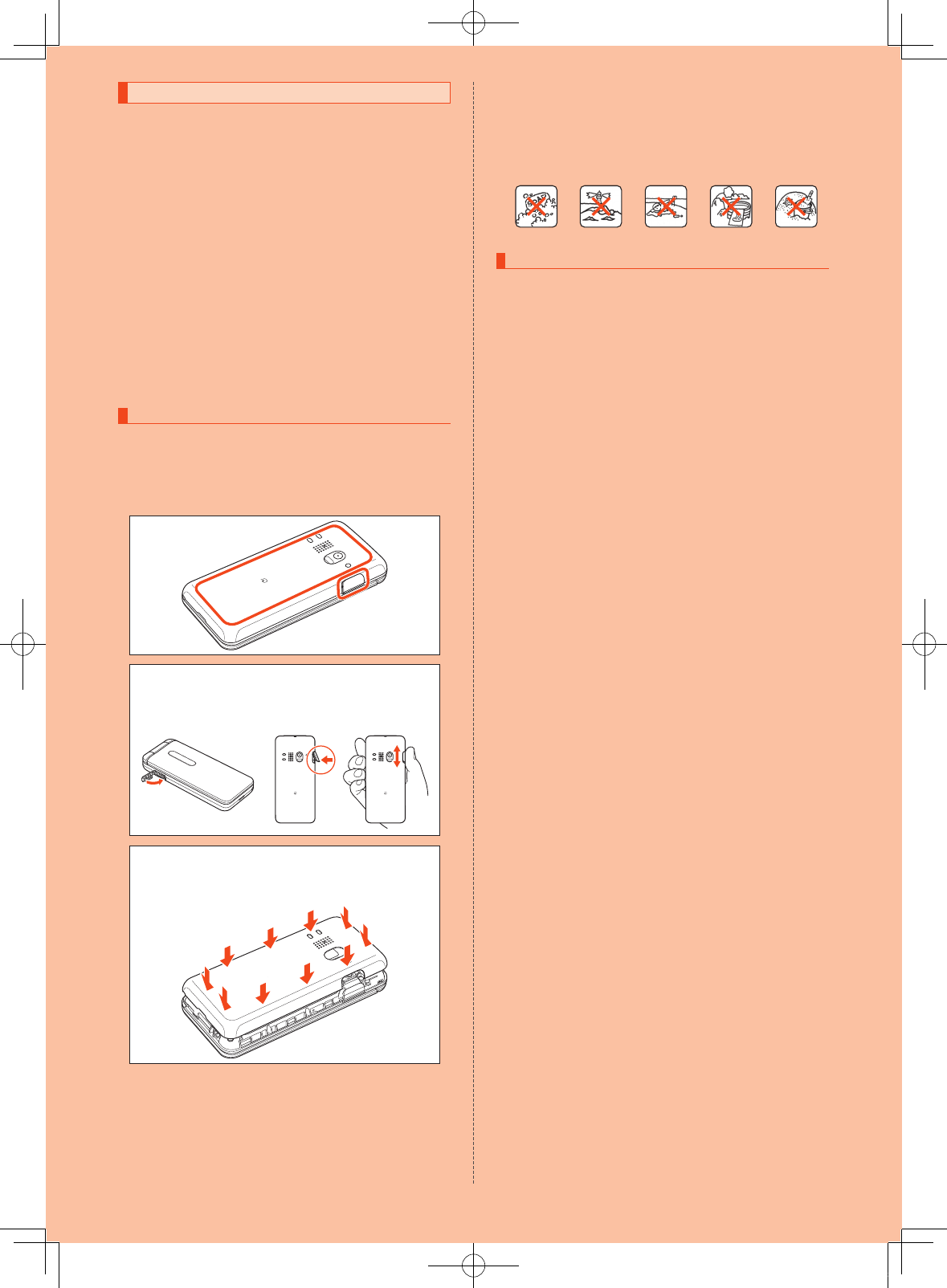
防水・防塵・耐衝撃性能に関するご注意
本製品は外部接続端子カバー、背面カバーが完全に装着された状態でIPX5相当※1、
IPX8相当※2の防水性能およびIP5X※3相当の防塵性能を有しております。また、MIL
規格準拠※4の耐衝撃性能を実現しております(当社試験方法による)。
具体的には、雨(1時間の雨量が20mm未満)の中、傘をささずに濡れた手で持って通
話したり、お風呂やキッチンなど水がある場所でもお使いいただけます。
正しくお使いいただくために、「ご使用にあたっての重要事項」「快適にお使いいただ
くために」の内容をよくお読みになってからご使用ください。記載されている内容を
守らずにご使用になると、浸水や砂・異物などの混入の原因となり、発熱・発火・感電・
傷害・故障のおそれがあります。
※1 IPX5相当とは、内径6.3mmのノズルを用いて、約3mの距離から約12.5リットル/分
の水を3分以上注水する条件で、あらゆる方向からのノズルによる噴流水によっても、電
話機としての性能を保つことです。
※2 IPX8相当とは、常温で水道水、かつ静水の水深1.5mの水槽に静かに本製品を沈めた状
態で約30分間、水底に放置しても本製品内部に浸水せず、電話機としての性能を保つこ
とです。
※3 IP5X相当とは、直径75μm以下の塵埃(じんあい)が入った装置に電話機を8時間入れ
て攪拌(かくはん)させ、取り出したときに電話機の機能を有し、かつ安全に維持すること
を意味します。
※4 アメリカ国防総省が制定したMIL-STD-810G Method 516.7-Shockに準拠した落
下試験(高さ1.22mから本製品を26方向で落下させる)を実施しています。
日常生活における使用での耐衝撃性を想定していますので、投げつけたり、無理な落とし
方をするなど、過度な衝撃を与えた場合は壊れる可能性がありますのでご注意ください。
また、本体の性能に異常がなくても落下衝撃にて傷などが発生します。
利用シーンは、上記条件で確認しており、実際の使用時、すべての状況での動作を保証
するものではありません。お客様の取り扱いの不備による故障と認められた場合は、
保証の対象外となります。
ご使用にあたっての重要事項
● 外部接続端子カバーをしっかり閉じ、背面カバーは完全に装着した状態にしてく
ださい。
•完全に閉まっていることで防水性能が発揮されます。
•接触面に微細なゴミ(髪の毛1本、砂粒1個など)がわずかでも挟まると浸水の原
因となります。
•手や本体が濡れている状態での外部接続端子カバー、背面カバーの開閉は絶対に
しないでください。
外部接続端子カバーの閉じかた
カバーのヒンジを収納してから外部接続端子カバー①のカバー全体を指の腹
で押し込んでください。その後に②の矢印の方向になぞり、カバーが浮いてい
ることのないように確実に閉じてください。
①②
背面カバーの取り付けかた
背面カバーを本体に合わせて装着してから、背面カバー全体に浮きがないよ
うに注意しながら、矢印の各場所を指でしっかりと押さえます。
①
②
③
④
⑤
⑤④
②
①
③
◦ 石けん、洗剤、入浴剤の入った水には浸けないでください。
◦ 海水、プール、温泉の中に浸けないでください。
◦ 水以外の液体(アルコールなど)に浸けないでください。
◦ 砂浜などの上に直に置かないでください。送話口(マイク)、スピーカーなどに砂な
どが入り音が小さくなったり、本体内に砂などが混入すると発熱や故障の原因と
なります。
◦ 水中で使用しないでください。
◦ お風呂、台所など、湿気の多い場所には長時間放置しないでください。
石けん・洗 剤・入浴剤 海水 プール 温泉 砂・泥
快適にお使いいただくために
◦ 水濡れ後は本体の隙間に水がたまっている場合があります。よく振って水を抜い
てください。特に背面カバー、キー部、充電端子部の水を抜いてください。
● 水抜き後も、水分が残っている場合があります。ご使用にはさしつかえありません
が、濡れては困るもののそばには置かないでください。また、服やかばんの中など
を濡らすおそれがありますのでご注意ください。
● 送話口(マイク)に水がたまり、一時的に音が聞こえにくくなった場合は水抜きを
行ってください。
■■利用シーン別注意事項
<雨の中>
雨の中、傘をささずに濡れた手で持って通話できます。
•雨とは、「やや強い雨」の場合(1時間の雨量が20mm未満まで)を指します。
•タッチエリアに水滴が付着していると、タッチポインターが誤動作する場合があり
ます。
•雨がかかっている最中、または手が濡れている状態での外部接続端子カバー、背面
カバーの開閉は絶対にしないでください。
<シャワー>
シャワーを浴びた濡れた手で持って通話できます。
•
耐水圧設計ではないので高い水圧が直接かかるようなご使用はしないでください。
<洗う>
やや弱めの水流(6リットル/分以下)で蛇口やシャワーより約10cm離れた位置で
常温(5℃~35℃)の水道水で洗えます。
•耐水圧設計ではないので高い水圧を直接かけたり、長時間水中に沈めたりしないで
ください。
•洗うときは背面カバーをしっかり閉じた状態で、外部接続端子カバーが開かない
よ
うに押さえたまま、ブラシやスポンジなどは使用せず手で洗ってください。
•洗濯機や超音波洗浄機などで洗わないでください。
•石けん、洗剤などの水道水以外のものをかけたり浸けたりしないでください。
<お風呂>
お風呂で使用できます。
•濡れた手で通話できますが、湯船には浸けないでください。耐熱設計ではありませ
ん。
•お風呂場での長時間のご使用はおやめください。防湿仕様ではありません。
•温泉や石けん、洗剤、入浴剤の入った水には浸けないでください。また、水中で使用
しないでください。故障の原因となります。
•急激な温度変化は、結露の原因となります。寒い場所から暖かいお風呂場などに本
製品を持ち込むときは、本製品が常温になってから持ち込んでください。
•ディスプレイの内側に結露が発生した場合、結露が取れるまで常温で放置してくだ
さい。
•テレビ(ワンセグ)を見るときは安定した場所に置いてご使用ください。
•高温のお湯をかけないでください。耐熱設計ではありません。
•卓上ホルダ(別売)、ACアダプタ(別売)をお風呂場へ持ち込まないでください。
<プールサイド>
•プールの水に浸けたり、落下させたりしないでください。また、水中で使用しないで
ください。
•プールの水には消毒用塩素が含まれているため、プールの水がかかった場合には速
やかに常温の水道水※で洗い流してください。洗う際にブラシなどは使用しないで
ください。
※ やや弱めの水流(6リットル/分以下)
<キッチン>
キッチンなど水を使う場所でも使用できます。
•石けん、洗剤、調味料、ジュースなど水道水以外のものをかけたり浸けたりしないで
ください。
•熱湯に浸けたり、かけたりしないでください。耐熱設計ではありません。
•コンロのそばや冷蔵庫の中など、極端に高温・低温になる場所に置かないでくださ
い。
•テレビ(ワンセグ)を見るときは安定した場所に置いてご使用ください。
12 安全上のご注意
KA73_詳細.indb 12 2015/12/16 16:54:06
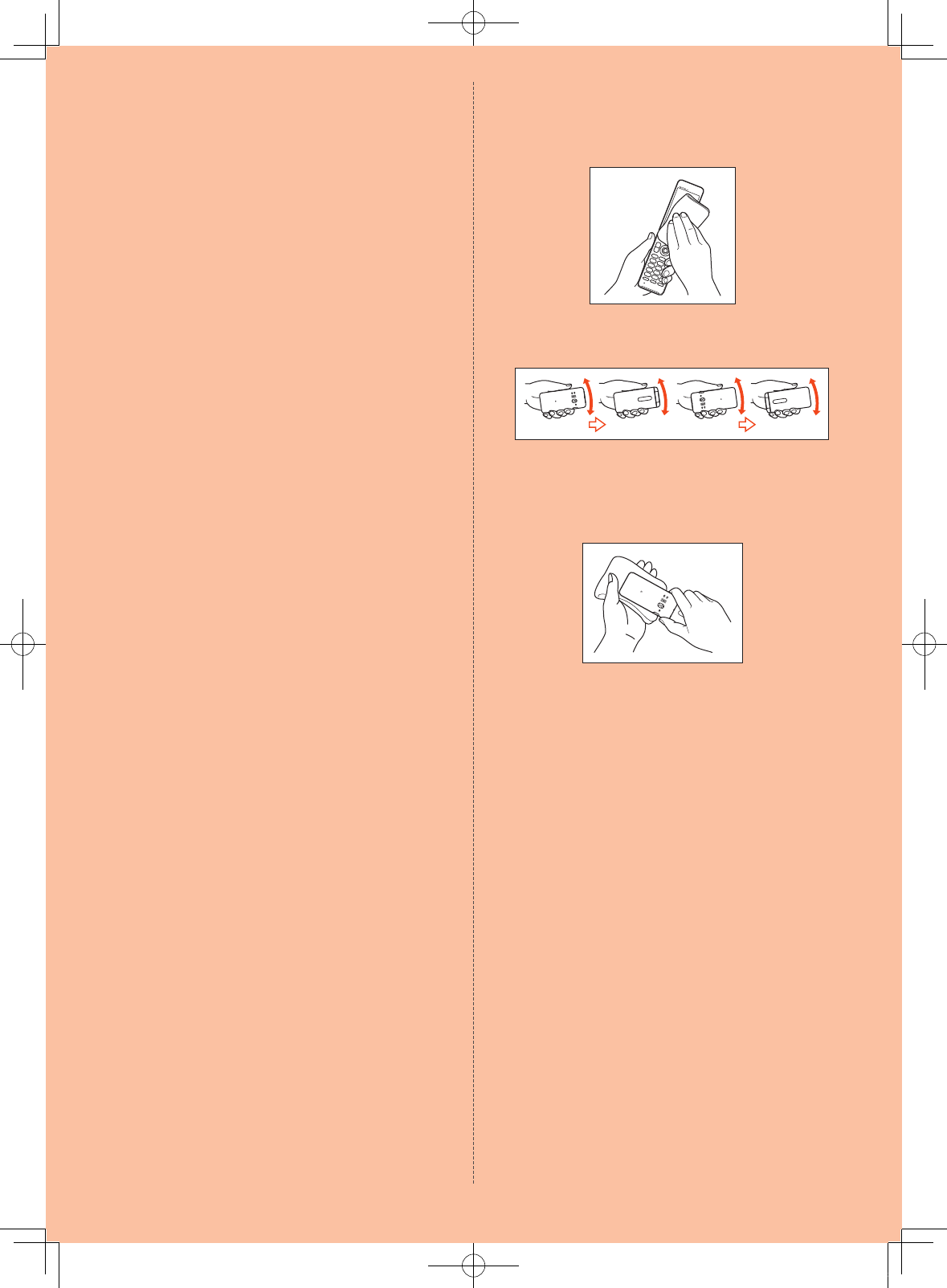
■■共通注意事項
■ 外部接続端子カバー、背面カバーについて
外部接続端子カバーはしっかりと閉じ、背面カバーは完全に装着した状態にしてくだ
さい。接触面に微細なゴミ(髪の毛1本、砂粒1個など)がわずかでも挟まると浸水の原
因となります。
外部接続端子カバーを開閉したり、背面カバーを取り外し、取り付ける際は手袋など
をしたまま操作しないでください。接触面は微細なゴミ(髪の毛1本、砂粒1個など)が
わずかでも挟まると浸水の原因となります。カバーを閉じる際、わずかでも水滴・汚れ
などが付着している場合は、乾いた清潔な布で拭き取ってください。
外部接続端子カバー、背面カバーに劣化・破損があるときは、防水性能を維持できませ
ん。これらのときは、お近くのauショップまでご連絡ください。
■ 水以外が付着した場合
万一、水以外(海水・洗剤・アルコールなど)が付着してしまった場合、すぐに水で洗い
流してください。
やや弱めの水流(6リットル/分以下)で蛇口やシャワーより約10cm離れた位置で
常温(5℃~35℃)の水道水で洗えます。
汚れた場合、ブラシなどは使用せず、背面カバー、外部接続端子カバーが開かないよう
に押さえながら手で洗ってください。
■ 水に濡れた後は
水濡れ後は水抜きをし、背面カバーを外さないで、本体、背面カバーとも乾いた清潔な
布で水を拭き取ってください。
寒冷地では本体に水滴が付着していると、凍結することがあります。凍結したままで
使用すると故障の原因となります。水滴が付着したまま放置しないでください(本製
品は、結露に関しては特別な対策を実施しておりません)。
■ ゴムパッキンについて
外部接続端子カバー周囲のゴムパッキン、背面カバーを開けたときの本体側のゴム
パッキンは、防水性能を維持するため大切な役割をしています。傷付けたり、はがした
りしないでください。
外部接続端子カバー、背面カバーを閉める際はゴムパッキンを噛み込まないようご注
意ください。噛み込んだまま無理に閉めようとすると、ゴムパッキンが傷付き、防水性
能が維持できなくなる場合があります。接触面に微細なゴミ(髪の毛1本、砂粒1個な
ど)がわずかでも挟まると浸水の原因となります。
水以外の液体(アルコールなど)が付着した場合は耐久性能を維持できなくなる場合
があります。
外部接続端子カバー、背面カバーの隙間に、先のとがったものを差し込まないでくだ
さい。本製品が破損・変形したり、ゴムパッキンが傷付くおそれがあり、浸水の原因と
なります。
防水性能を維持するための部品は、異常の有無にかかわらず2年ごとに交換すること
をおすすめします。部品の交換については、お近くのauショップまでご連絡ください。
■ 充電について
本体が濡れている状態では、絶対に充電しないでください。
付属品、オプション品は防水性能を有しておりません。
■ 防水性能について
耐水圧設計ではありませんので、高い水圧がかかる場所(蛇口・シャワーなど)でのご
使用や、水中に長時間沈めることはおやめください。また、規定以上の強い水流(6
リットル/分以上の水流:例えば、蛇口やシャワーから肌に当てて痛みを感じるほど
の強さの水流)を直接当てないでください。本製品はIPX5相当の防水性能を有してお
りますが、故障の原因となります。洗濯機や超音波洗浄機などで洗わないでください。
本製品は水に浮きません。
■ 耐熱性について
熱湯・サウナ・熱風(ドライヤーなど)は使用しないでください。本製品は耐熱設計では
ありません。
■ 衝撃について
投げつけたり、無理な落としかたをするなど、故意に極度な衝撃を与えた場合は壊れ
る可能性がありますのでご注意ください。また本体の性能に異常がなくても落下衝撃
にて傷などが発生します。
また、送話口(マイク)、スピーカーなどを綿棒やとがったものでつつかないでくださ
い。本体が破損・変形するおそれがあり、浸水の原因となります。
■■水に濡れたときの水抜きについて
本製品を水に濡らした場合、非耐水エリアがありますので、そのまま使用すると衣服やか
ばんなどを濡らす場合や音が聞こえにくくなる場合があります。
下記手順で水抜きを行ってください。
1■本体表面の水分を繊維くずの出ない乾いた清潔な布などでよく拭き
取ってください。
2■振りかたについて
① 本体をしっかり持ち、水が出なくなるまで本体を矢印方向に振ります。
※ 振る際は周りに危険がないことを確認してください。
※ 本体が飛び出さないように、しっかりと持ち水抜きをしてください。
② 出てきた水分を拭き取ります。
※
送話口(マイク)、スピーカー、充電端子部は特に水が抜けにくいため、押し付けるように
各部分を下側にして拭き取ってください。
③ 乾いたタオルや布の上に置き、常温でしばらく放置します。
3■繊維くずの出ない乾いた清潔な布などに本製品を軽く押し当て、送
話口(マイク)・スピーカー・ヒンジ部・外部接続端子部などの隙間に
入った水分を拭き取ってください。
4■本製品から出た水分を十分に取り除いてから常温で1時間以上放置
して乾燥させてください。
上記手順を行った後でも、本製品に水分が残っている場合があります。濡れて困るも
ののそばには置かないでください。
また、衣服やかばんなどを濡らしてしまうおそれがありますのでご注意ください。
■■充電のときは
付属品、オプション品は防水/防塵性能を有しておりません。充電時、および充電後に
は次の点をご確認ください。
•本製品が濡れている状態では絶対に充電しないでください。感電や電子回路の
ショートなどによる火災・故障・やけどの原因となります。
•本製品が濡れていないかご確認ください。水に濡れた後に充電する場合は、よく水
抜きをして乾いた清潔な布などで拭き取ってから、卓上ホルダ(別売)に差し込んだ
り、外部接続端子カバーを開いたりしてください。
•外部接続端子カバーを開いて充電した場合には、充電後はしっかりとカバーを閉じ
てください。外部接続端子カバーからの浸水を防ぐため、卓上ホルダ(別売)を使用
して充電することをおすすめします。
•濡れた手で指定の充電用機器(別売)に触れないでください。感電の原因となりま
す。
•指定の充電用機器(別売)は、水のかからない状態で使用し、お風呂場、シャワー室、
台所、洗面所などの水まわりでは使用しないでください。火災・感電・故障・傷害の原
因となります。また、充電しないときでも、お風呂場などに持ち込まないでくださ
い。火災・感電・故障・傷害の原因となります。
13
安全上のご注意
KA73_詳細.indb 13 2015/12/16 16:54:06
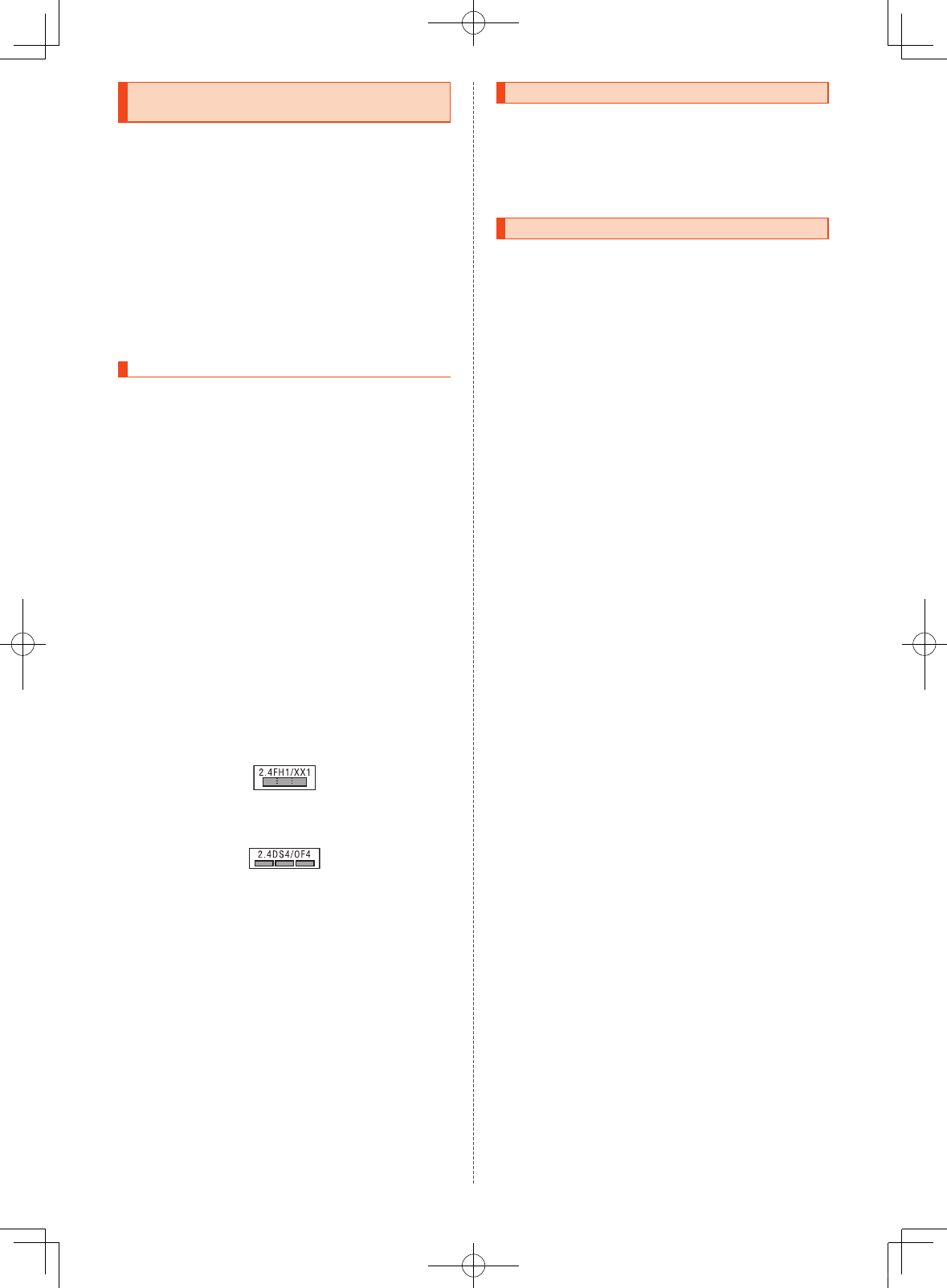
Bluetooth®/無線LAN(Wi-Fi®)機能につい
て
•本製品のBluetooth®機能は日本国内規格、FCC規格およびEC指令に準拠し、認定
を取得しています。
•本製品の無線LAN(Wi-Fi®)機能は日本国内規格、FCC規格およびEC指令に準拠
し、認定を取得しています。
•無線LAN(Wi-Fi®)やBluetooth®機器が使用する2.4GHz帯は、さまざまな機器が
運用されています。場合によっては他の機器の影響によって通信速度や通信距離が
低下することや、通信が切断することがあります。
•電気製品・AV・OA機器などの磁気を帯びているところや電磁波が発生していると
ころで使用しないでください。
•磁気や電気雑音の影響を受けると雑音が大きくなったり、通信ができなくなること
があります(特に電子レンジ使用時には影響を受けることがあります)。
•テレビ、ラジオなどの近くで使用すると受信障害の原因となったり、テレビ画面が
乱れることがあります。
•近くに複数の無線LAN(Wi-Fi®)アクセスポイントが存在し、同じチャンネルを使用
していると、正しく検索できない場合があります。
•航空機内での使用については制限があるため、各航空会社の指示に従ってくださ
い。
•通信機器間の距離や障害物、接続する機器により、通信速度や通信できる距離は異
なります。
2.4GHz帯ご使用上の注意
本製品のBluetooth®機能/無線LAN(Wi-Fi®)機能は2.4GHz帯を使用します。この
周波数帯では、電子レンジなどの家電製品や産業・科学・医療用機器のほか、ほかの同
種無線局、工場の製造ラインなどで使用される免許を要する移動体識別用構内無線
局、免許を要しない特定の小電力無線局、アマチュア無線局など(以下「ほかの無線局」
と略す)が運用されています。
1. 本製品を使用する前に、近くで「ほかの無線局」が運用されていないことを確認して
ください。
2. 万一、本製品と「ほかの無線局」との間に電波干渉の事例が発生した場合には、すみ
やかに本製品の使用場所を変えるか、または機器の運用を停止(電波の発射を停止)
してください。
3. ご不明な点やその他お困りのことが起きた場合は、auショップもしくはお客さま
センターまでご連絡ください。
•本製品はすべてのBluetooth®
・無線LAN(Wi-Fi®)対応機器との接続動作を確認し
たものではありません。したがって、すべてのBluetooth®
・無線LAN(Wi-Fi®)対 応
機器との動作を保証するものではありません。
•無線通信時のセキュリティとして、Bluetooth®
・無線LAN(Wi-Fi®)の標準仕様に
準拠したセキュリティ機能に対応しておりますが、使用環境および設定内容によっ
てはセキュリティが十分でない場合が考えられます。Bluetooth®
・無線LAN
(Wi-Fi®)によるデータ通信を行う際はご注意ください。
•無線LAN(Wi-Fi®)は、電波を利用して情報のやりとりを行うため、電波の届く範囲
であれば自由にLAN接続できる利点があります。その反面、セキュリティの設定を
行っていないときは、悪意ある第三者により不正に侵入されるなどの行為をされて
しまう可能性があります。お客様の判断と責任において、セキュリティの設定を行
い、使用することを推奨します。
•Bluetooth®
・無線LAN(Wi-Fi®)通信時に発生したデータおよび情報の漏洩につき
ましては、当社では責任を負いかねますのであらかじめご了承ください。
•Bluetooth®と無線LAN(Wi-Fi®)は同じ無線周波数帯を使用するため、同時に使用
すると電波が干渉し合い、通信速度の低下やネットワークが切断される場合があり
ます。接続に支障がある場合は、今お使いのBluetooth®、無線LAN(Wi-Fi®)のいず
れかの使用を中止してください。
本製品のBluetooth®機能および無線LAN(Wi-Fi®)機能は、2.4GHz帯の周波数を使
用します。
•Bluetooth®機能:2.4FH1/XX1
2.4FH1/XX1
本製品は2.4GHz帯を使用します。変調方式としてFH–SS変調方式等を採用し、与
干渉距離は約10m以下です。
移動体識別装置の帯域を回避することはできません。
•無線LAN(Wi-Fi®)機能:2.4DS4/OF4
本製品は2.4GHz帯を使用します。変調方式としてDS–SS方式およびOFDM方式
を採用しています。与干渉距離は約40m以下です。
全帯域を使用し、移動体識別装置の帯域を回避可能であることを意味します。
利用可能なチャンネルは、国により異なります。
航空機内の使用は、事前に各航空会社へご確認ください。
パケット通信料についてのご注意
•本製品は常時インターネットに接続される仕様であるため、アプリなどにより自動
的にパケット通信が行われる場合があります。このため、ご利用の際はパケット通
信料が高額になる場合がありますので、パケット通信料定額/割引サービスへのご
加入をおすすめします。
•本製品でのホームページ閲覧や、アプリなどのダウンロード、アプリによる通信、
Eメールの送受信、各種設定を行う場合に発生する通信はインターネット経由での
接続となり、パケット通信は有料となります。
※ 無線LAN(Wi-Fi®)の場合はパケット通信料はかかりません。
アプリケーションについて
•アプリのインストールは安全であることを確認のうえ、自己責任において実施して
ください。アプリによっては、ウイルスへの感染や各種データの破壊、お客様の位置
情報や利用履歴、携帯電話内に保存されている個人情報などがインターネットを通
じて外部に送信される可能性があります。
•万一、お客様がインストールを行ったアプリなどにより不具合が生じた場合、当社
では責任を負いかねます。この場合、保証期間内であっても有償修理となる場合が
ありますので、あらかじめご了承ください。
•お客様がインストールを行ったアプリなどによりお客様ご自身または第三者への
不利益が生じた場合、当社では責任を負いかねます。
•アプリによっては、microSDメモリカードをセットしていないと利用できない場
合があります。
•アプリの中には動作中にディスプレイが自動消灯しなくなったり、バックグラウン
ドで動作して電池の消耗が激しくなるものがあります。
•本製品に搭載されているアプリやインストールしたアプリはアプリのバージョン
アップによって操作方法や画面表示が予告なく変更される場合があります。また、
本書に記載の操作と異なる場合がありますのであらかじめご了承ください。
14 安全上のご注意
KA73_詳細.indb 14 2015/12/16 16:54:06
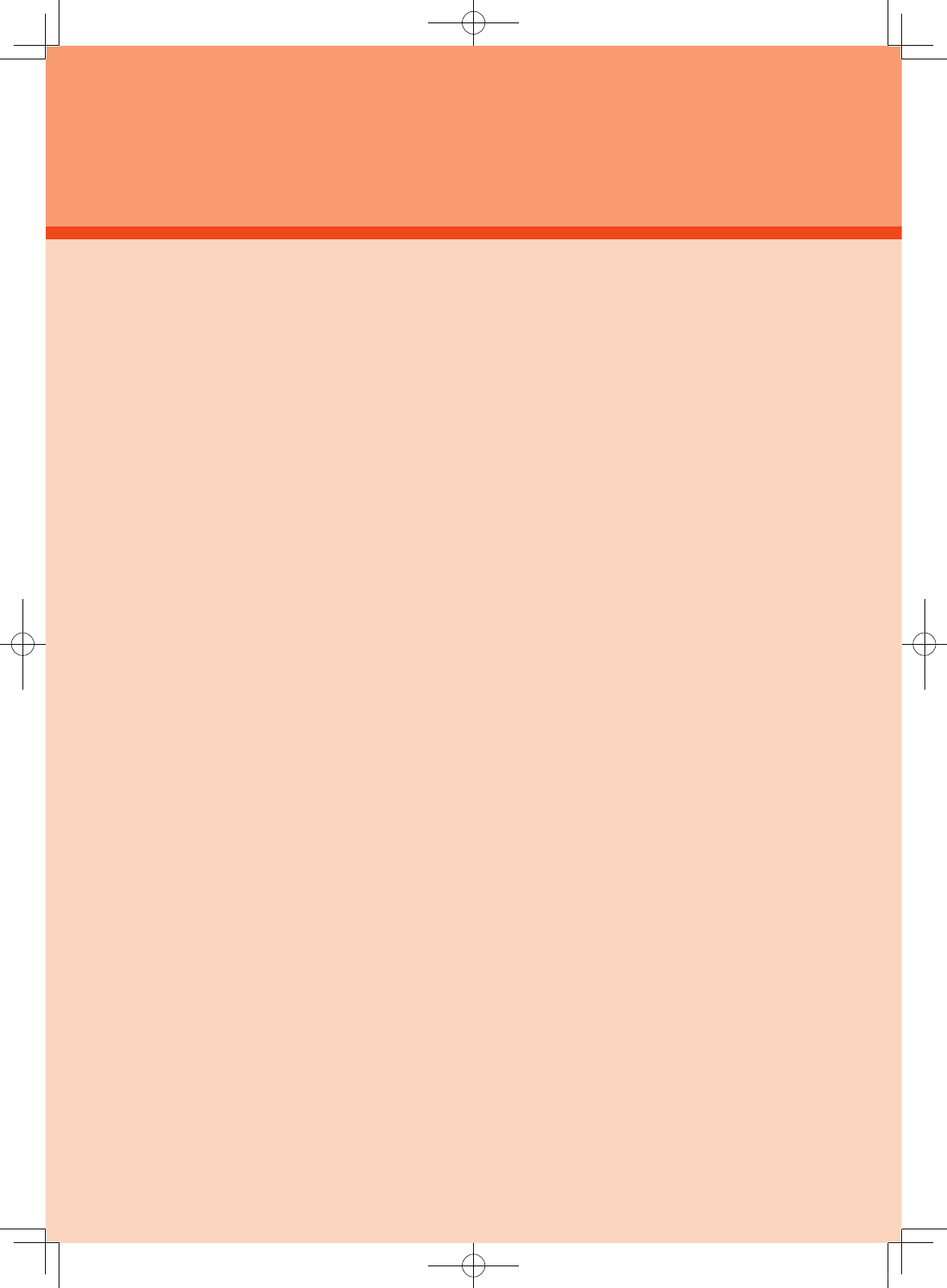
各部の名称と機能 ...........................................................................................................................................16
電池パックの取り付け/取り外しかた.........................................................................................................17
au Nano IC Card 04を利用する ...............................................................................................................18
microSDメモリカードを利用する ...............................................................................................................19
充電する ...........................................................................................................................................................20
電源を入れる/切る .......................................................................................................................................21
ご利用の準備
15
KA73_詳細.indb 15 2015/12/16 16:54:06
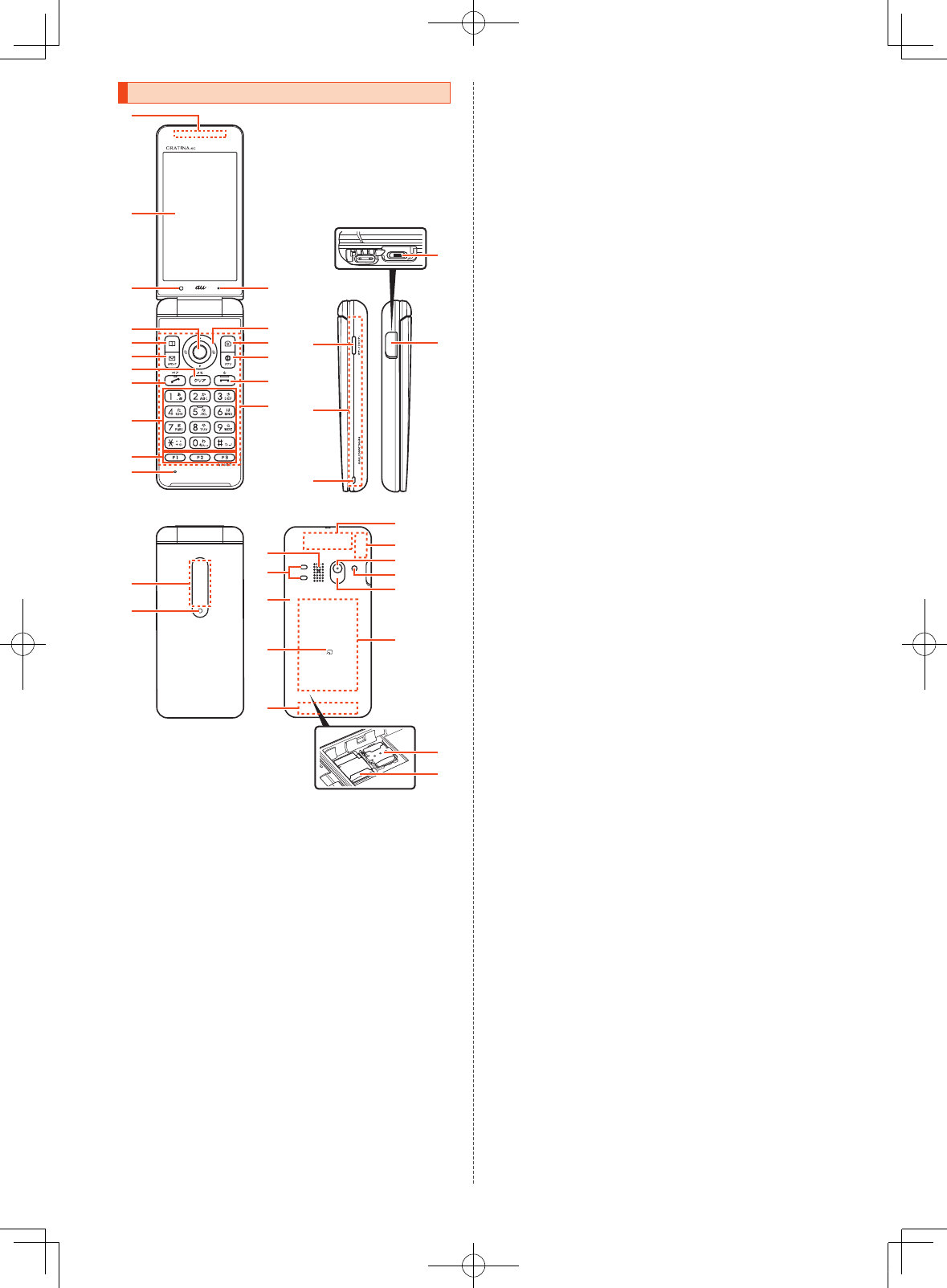
各部の名称と機能
④
⑮
⑯
⑰
⑭
⑤
⑬
⑫
⑥
⑧
⑦
②
③
⑨
⑩
⑪
①
⑱
⑳
⑲
① 受話部(レシーバー)
スマートソニックレシーバー(▶P. 17)で通話中の相手の方の声、伝言メモの再生
音などが聞こえます。
② メインディスプレイ
③ 光センサー
「明るさのレベル」を「光センサー」に設定時に明るさを感知します。
④ kセンターキー
⑤ u電話帳キー
⑥ jメールキー
⑦ ,クリアキー
⑧ m発信/ペアキー
⑨ 0~9、
-、
^ダイヤルキー
⑩ q~zカスタマイズキー1~3
カスタマイズキー(▶P. 80)で割り当てたアプリを起動します。
また1秒以上長押しすると、それぞれのキーで以下の操作ができます。
qを1秒以上長押し:アプリ履歴を表示
aを1秒以上長押し:通知を表示
zを1秒以上長押し:ポインターの切り替え
⑪ 送話口(マイク)
通話中の相手の方にこちらの声を伝えます。また、音声を録音するときにも使用し
ます。使用中はマイクを指などでおおわないようにご注意ください。
⑫ エアベント
本製品は防水/防塵仕様のため、本体の密閉度が高くなっています。そのため、エ
アベント(空気抜き用の穴)を設けています。
•エアベントは防水/防塵性能に影響を与えません。
•保護シートやシールでエアベントをふさがないでください。
⑬ dカーソルキー
s左キー/着信履歴
f右キー/発信履歴
e上キー
c下キー
⑭ oカメラキー
⑮ lブラウザキー
ブラウザメニューを表示します。
⑯ .電源/終話キー
操作中は通話や各機能を終了します。1秒以上長押しすると電源を入れる、または
電源を切ることができます。
⑰ タッチエリア(タッチポインター)
本製品のタッチエリアに指で触れることでタッチパッドのように操作できます。
(▶P. 24)
⑱ vマナー/シャッターキー
待受画面で押すと、マナーメニューを呼び出します。待受画面または本製品を閉じ
た状態で1秒以上長押しすると、マナーモードを設定/解除します。
フォト・ムービー起動時に押すと、フォト・ムービーを撮影/保存します。
⑲ Wi-Fi®/Bluetooth®アンテナ部※
⑳ ストラップ取付部
外部接続端子
共通ACアダプタ05(別売)やmicroUSBケーブル01(別売)、周辺機器接続用
USBケーブル(市販品)などの接続時に使用します。
外部接続端子カバー
サブディスプレイ
着信時、メール受信時、アラーム鳴動時などに情報を表示してお知らせします。
充電/通知ランプ
充電中は赤色で点灯します。
着信時、メール受信時には設定内容に従って点滅します。
位置情報を測位中は黄色で点滅します。
スピーカー
着信音やアラーム音などが聞こえます。
充電端子
卓上ホルダ(別売)を使用して充電するときの端子です。
背面カバー
@マーク
おサイフケータイ®利用時にこのマークをリーダー/ライターにかざしてくださ
い。
内蔵アンテナ部※
通話時、インターネット利用時、4G(LTE)利用時に使用します。
テレビアンテナ部※
テレビ(ワンセグ)を視聴するためのアンテナを内蔵しています。
カメラ(レンズ部)
撮影ライト/簡易ライト
撮影ライト/簡易ライト使用時に明るく点灯します。
赤外線ポート
赤外線通信で、データの送受信を行います。
FeliCaアンテナ部※
au Nano IC Card 04スロット
microSDカードスロット
※ アンテナ部付近を手でおおったり、シールなどを貼ったりしないでください。通話/通信品
質に影響を及ぼす場合があります。
16 ご利用の準備
KA73_詳細.indb 16 2015/12/16 16:54:07
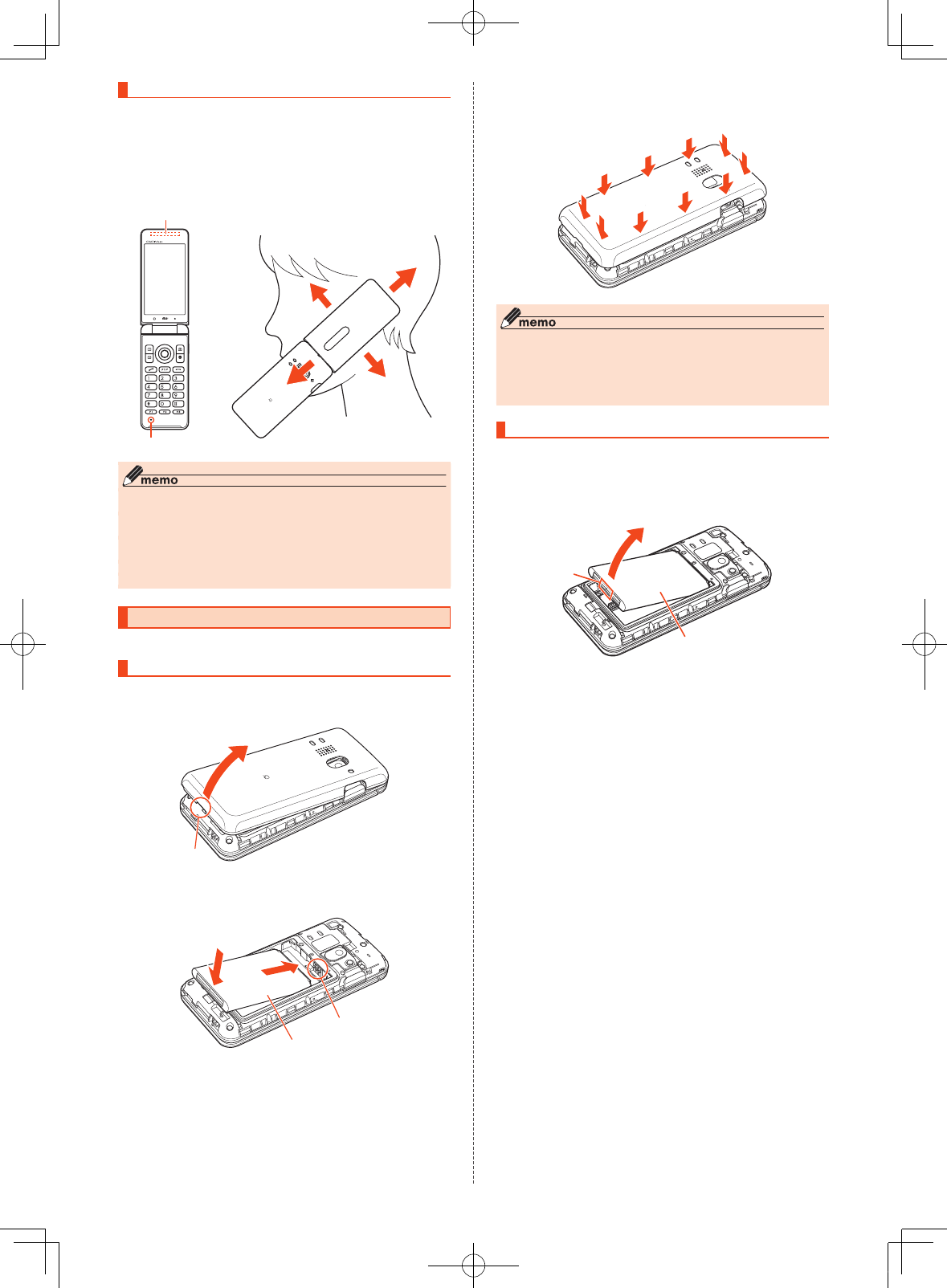
スマートソニックレシーバーについて
本製品は、ディスプレイ部を振動させて音を伝えるスマートソニックレシーバーを搭
載しています。受話部(レシーバー)に穴はありませんが、通常通りご使用いただけま
す。
■■耳への当てかた
下図のように、本製品の受話部(レシーバー)付近を耳に当て、耳をおおうことで周囲
の騒音を遮へいし、音声がより聞き取りやすくなります。ご自身の聞こえかたや周囲
の環境に合わせて本製品の位置を上下左右に動かし、調整してください。
送話口(マイク)
受話部(レシーバー)
◎ 通話時に本製品の送話口(マイク)を指などでふさがないようにご注意くださ
い。
◎ イヤホン(市販品)を接続している場合は、スマートソニックレシーバーを利用
した音声ではなく、イヤホンからの音声に切り替わります。
◎ ディスプレイにシールやシート類などを貼らないでください。受話音が聞き取
りにくくなる場合があります。
◎ 聞き取りやすさには個人差があります。
◎ 周囲の環境により、聞き取りやすさの効果は異なります。
電池パックの取り付け/取り外しかた
本製品専用の電池パックをご利用ください。
電池パックを取り付ける
1■本体裏面の背面カバーを取り外す
背面カバーの凹部に指先(爪など)をかけて、矢印の方向に持ち上げて取り外しま
す。
凹部
2■電池パックを取り付ける
接続部の位置を確かめて、電池パックをスライドさせて確実に押し込んでくださ
い。
接続部
電 池 パック
①
②
3■背面カバーを取り付ける
背面カバーを本体に合わせて装着してから、背面カバー全体に浮きがないように
注意しながら、①から⑤の順に各場所を指でしっかりと押さえる。
①
②
③
④
⑤
⑤④
②
①
③
◎ au Nano IC Card 04、microSDメモリカードが確実に装着されていることを
確認してから電池パックを取り付けてください。
◎ 防水性能を保つために、背面カバーが浮いていることのないように確実に閉じ
てください。
◎ 間違った取り付けかたをすると、電池パックおよび背面カバー破損の原因とな
ります。
電池パックを取り外す
電池パックの取り外しは、本製品の電源を切ってから行ってください。
1■本体裏面の背面カバーを取り外す
2■電池パックを取り外す
電池パックの凹部に指先(爪など)をかけて、矢印の方向に持ち上げて取り外して
ください。
電 池 パック
凹部
3■背面カバーを取り付ける
17
ご利用の準備
KA73_詳細.indb 17 2015/12/16 16:54:07
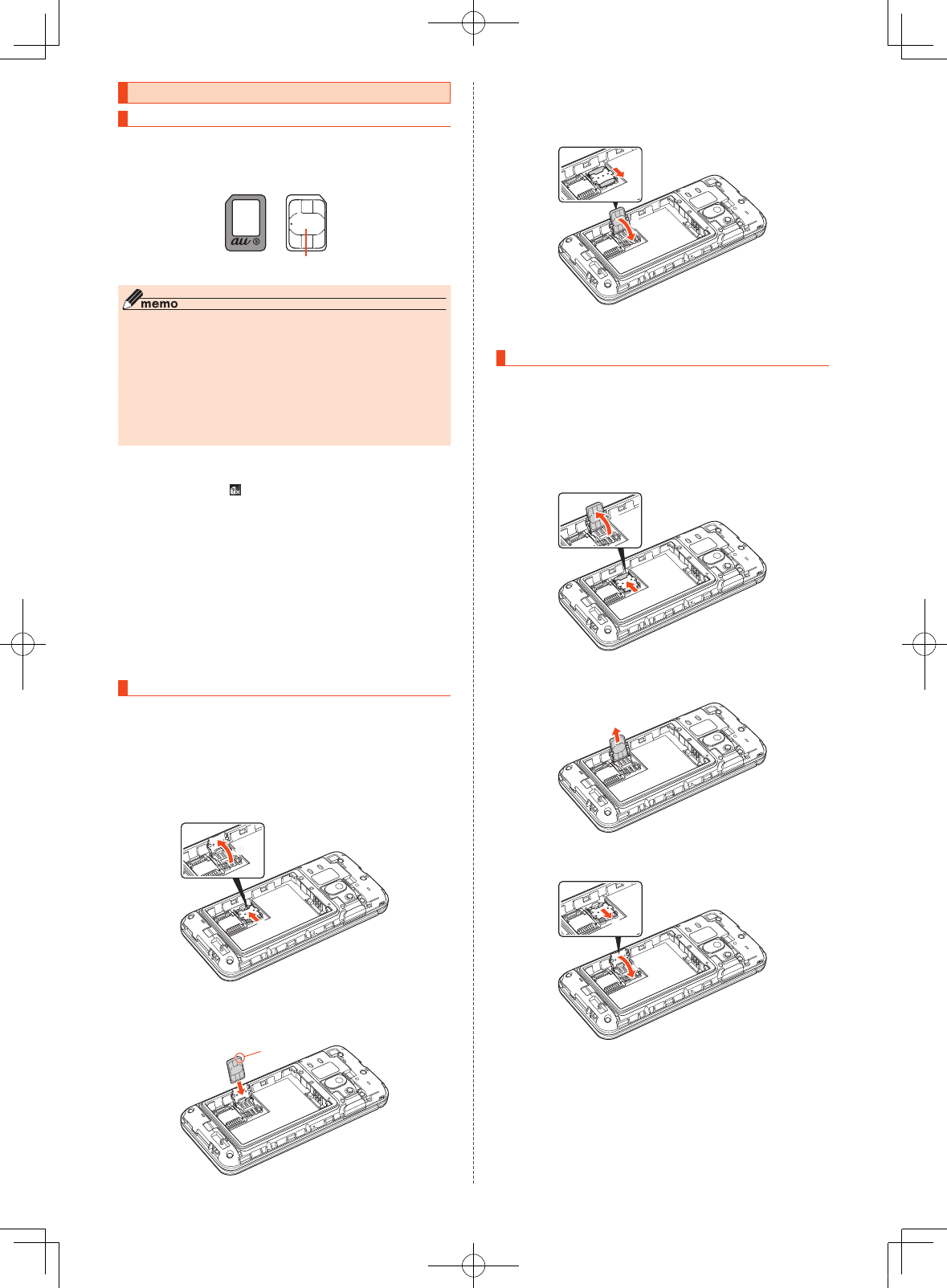
au■Nano■IC■Card■04を利用する
au■Nano■IC■Card■04について
au Nano IC Card 04にはお客様の電話番号などが記録されています。
本製品はau Nano IC Card 04にのみ対応しております。au Nano IC Card 04以
外のau ICカードはご利用できません。
IC(金属)部分
au Nano IC Card 04
◎ au Nano IC Card 04を取り扱うときは、故障や破損の原因となりますので、次
のことにご注意ください。
•au Nano IC Card 04のIC(金属)部分や、本体のICカード用端子には触れな
いでください。
•正しい挿入方向をご確認ください。
•無理な取り付け、取り外しはしないでください。
◎ au Nano IC Card 04を正しく取り付けていない場合やau Nano IC Card
04に異常がある場合はエラーメッセージが表示されます。
◎ 取り外したau Nano IC Card 04はなくさないようにご注意ください。
◎ 変換アダプタを取り付けたau Nano IC Card 04を挿入しないでください。故
障の原因となります。
■■au■Nano■IC■Card■04が挿入されていない場合
au Nano IC Card 04が挿入されていない場合は、次の操作を行うことができませ
ん。また、ステータスバーに「 」が表示されます。
•電話をかける※/受ける
•SMSの送受信
•Eメール(@ezweb.ne.jp)の初期設定および送受信
•PINコード設定
•本製品の電話番号およびメールアドレスの確認
上記以外でも、お客様の電話番号などが必要な機能がご利用できない場合がありま
す。
※ 110(警察)・119(消防機関)・118(海上保安本部)への緊急通報も発信できません。ただ
し、GSM/UMTS/LTEローミング中で電波の強さが「圏外」以外の場合は、発信可能です
(緊急通報番号は国によって異なるため、発信してもつながらない場合もあります)。
■■PINコードによる制限設定
au Nano IC Card 04をお使いになるうえで、お客様の貴重な個人情報を守るため
に、PINコードの変更やSIMカードのロックにより他人の使用を制限できます
(▶P. 11「PINコードについて」)。
au■Nano■IC■Card■04を取り付ける
au Nano IC Card 04の取り付けは、本製品の電源を切り、電池パックを取り外して
から行ってください。
1■本製品の電源を切り、電池パックを取り外す
(▶P. 17「電池パックを取り外す」)
2■au■Nano■IC■Card■04スロットカバーを①の方向にスライドさせ
て、②の方向に持ち上げる
カバーを持ち上げる際は、本製品の金属端子部分に触れないようにご注意くださ
い。また、カバーをスライドする際に、強い力をかけないようにご注意ください
(カバーが破損したり手や指を傷つける恐れがあります)。
①
②
3■au■Nano■IC■Card■04を矢印の方向にスライドさせ、au■Nano■
IC■Card■04スロットカバーに取り付ける
切り欠きの位置に注意してください。
切り欠き
4■au■Nano■IC■Card■04スロットカバーを①の方向に倒し、指の腹
で②の方向にカチッと音がするまで動かしてロックする
カバーがうまく閉じない場合は、いったんカバーを持ち上げて、au Nano IC
Card 04が正しく差し込まれているか、奥まで差し込まれているかを確認して
ください。
①
②
5■電池パック・背面カバーを取り付ける(▶P.■17)
au■Nano■IC■Card■04を取り外す
au Nano IC Card 04の取り外しは、本製品の電源を切り、電池パックを取り外して
から行ってください。
1■本製品の電源を切り、電池パックを取り外す
(▶P. 17「電池パックを取り外す」)
2■au■Nano■IC■Card■04スロットカバーを①の方向にスライドさせ
て、②の方向に持ち上げる
カバーを持ち上げる際は、本製品の金属端子部分に触れないようにご注意くださ
い。また、カバーをスライドする際に、強い力をかけないようにご注意ください
(カバーが破損したり手や指を傷つける恐れがあります)。
①
②
3■au■Nano■IC■Card■04を矢印の方向にスライドさせ、au■Nano■
IC■Card■04を取り外す
4■au■Nano■IC■Card■04スロットカバーを①の方向に倒し、指の腹
で②の方向にカチッと音がするまで動かしてロックする
①
②
5■電池パック・背面カバーを取り付ける(▶P.■17)
18 ご利用の準備
KA73_詳細.indb 18 2015/12/16 16:54:08
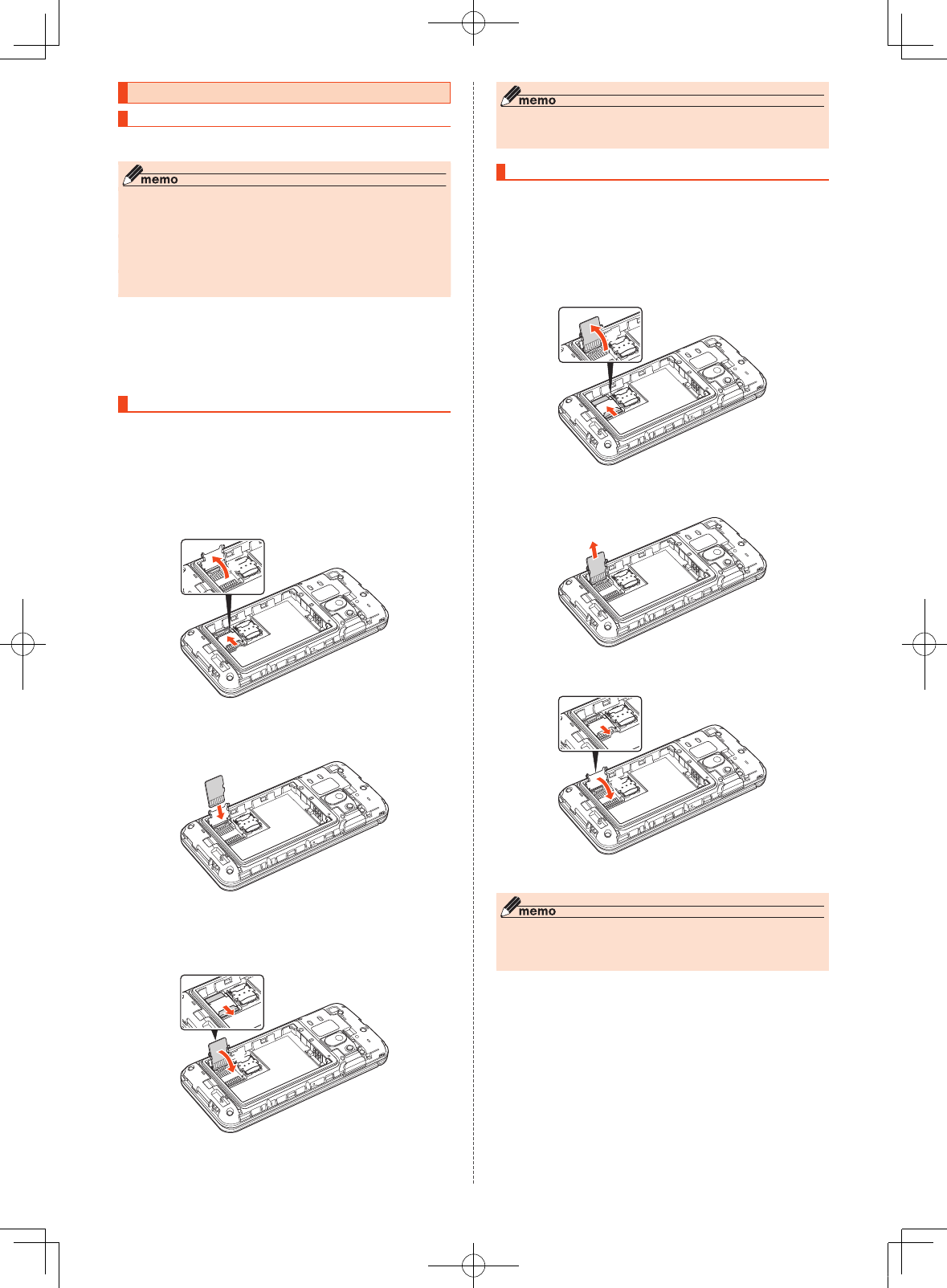
microSDメモリカードを利用する
microSDメモリカードについて
microSDメモリカード(microSDHCメモリカードを含む)を本製品に取り付けて、
データを保存/移動/コピーできます。
◎ 他の機器でフォーマットしたmicroSDメモリカードは、本製品では正常に使用
できない場合があります。本製品でフォーマットしてください。フォーマットに
ついて詳しくは、「microSDメモリカードをフォーマットする」(▶P. 84)をご
参照ください。
◎ microSDメモリカード内のデータを再生/表示する場合は、データフォルダを
利用してください。データフォルダについて詳しくは、「データを再生/表示す
る」(▶P. 60)をご参照ください。
◎ 著作権保護されたデータによっては、パソコンなどからmicroSDメモリカード
へ移動/コピーは行えても本製品で再生できない場合があります。
■■取扱上のご注意
•microSDメモリカードのデータにアクセスしているときに、電源を切ったり衝撃
を与えたりしないでください。データが壊れるおそれがあります。
•本製品はmicroSD/microSDHCメモリカードに対応しています。対応の
microSD/microSDHCメモリカードにつきましては、各microSDメモリカード
発売元へお問い合わせいただくか、auホームページをご参照ください。
microSDメモリカードを取り付ける
microSDメモリカードの取り付けは、本製品の電源を切り、電池パックを取り外して
から行ってください。
1■本製品の電源を切り、電池パックを取り外す
(▶P. 17「電池パックを取り外す」)
2■microSDカードスロットカバーを①の方向にスライドさせて、②
の方向に持ち上げる
カバーを持ち上げる際は、本製品の金属端子部分に触れないようにご注意くださ
い。また、カバーをスライドする際に、強い力をかけないようにご注意ください
(カバーが破損したり手や指を傷つける恐れがあります)。
①
②
3■microSDメモリカードを矢印の方向にスライドさせ、microSD
カードスロットカバーに取り付ける
microSDメモリカードを差し込む向きに注意してください。
4■microSDカードスロットカバーを①の方向に倒し、指の腹で②の
方向にカチッと音がするまで動かしてロックする
カバーがうまく閉じない場合は、いったんカバーを持ち上げて、microSDメモリ
カードが正しく差し込まれているか、奥まで差し込まれているかを確認してくだ
さい。
①
②
5■電池パック・背面カバーを取り付ける(▶P.■17)
◎ microSDメモリカードには、表裏/前後の区別があります。
無理に入れようとすると取り外せなくなったり、破損するおそれがあります。
◎ microSDメモリカードの端子部には触れないでください。
microSDメモリカードを取り外す
microSDメモリカードの取り外しは、本製品の電源を切り、電池パックを取り外して
から行ってください。
1■本製品の電源を切り、電池パックを取り外す
(▶P. 17「電池パックを取り外す」)
2■microSDカードスロットカバーを①の方向にスライドさせて、②
の方向に持ち上げる
カバーを持ち上げる際は、本製品の金属端子部分に触れないようにご注意くださ
い。また、カバーをスライドする際に、強い力をかけないようにご注意ください
(カバーが破損したり手や指を傷つける恐れがあります)。
②
①
3■microSDメモリカードを矢印の方向にスライドさせ、microSDメ
モリカードを取り外す
4■microSDカードスロットカバーを①の方向に倒し、指の腹で②の
方向にカチッと音がするまで動かしてロックする
①
②
5■電池パック・背面カバーを取り付ける(▶P.■17)
◎ microSDメモリカードを無理に引き抜かないでください。故障・データ消失の
原因となります。
◎ 長時間お使いになった後、取り外したmicroSDメモリカードが温かくなってい
る場合がありますが、故障ではありません。
19
ご利用の準備
KA73_詳細.indb 19 2015/12/16 16:54:08
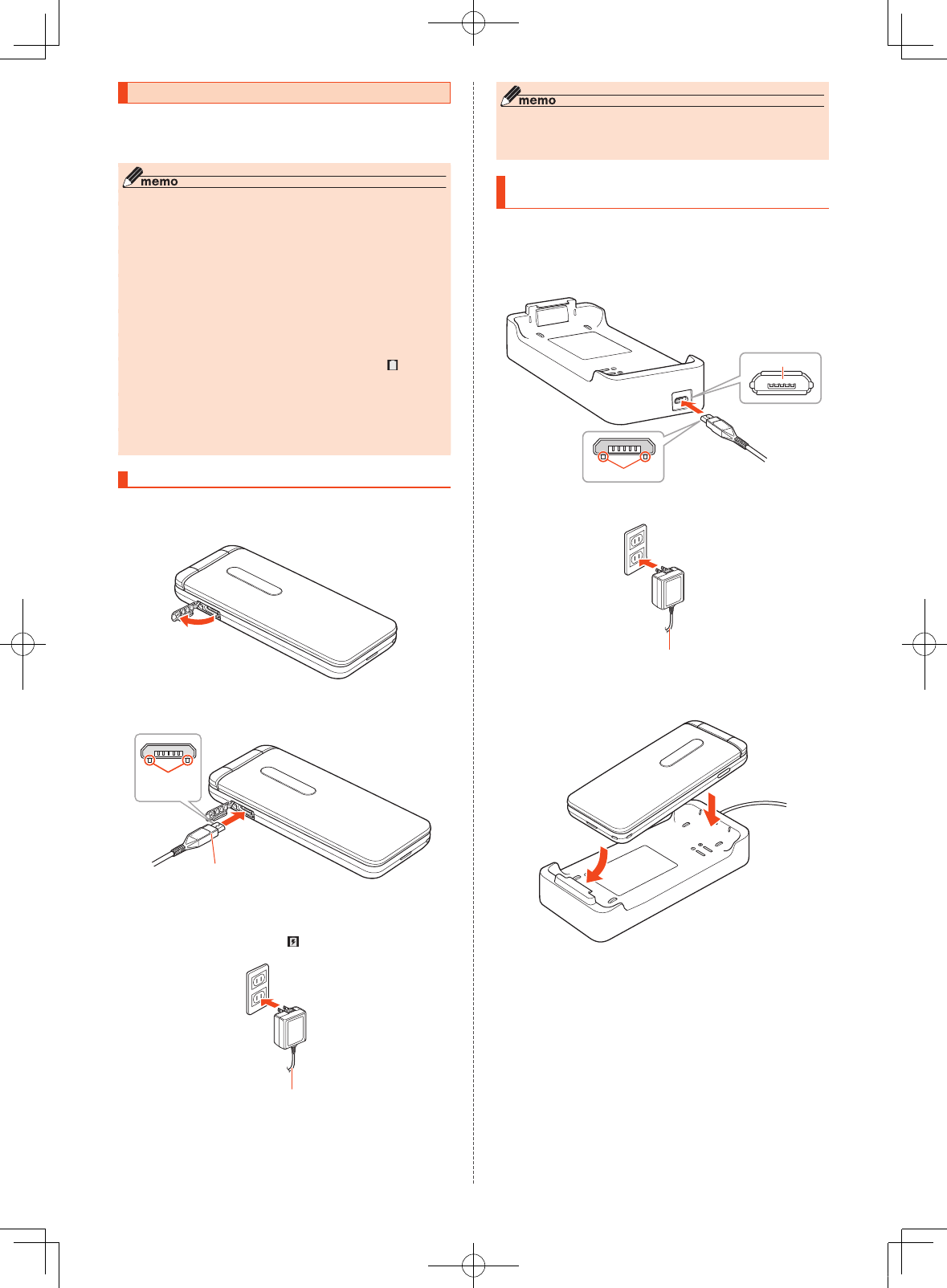
充電する
お買い上げ時は、電池パックは十分に充電されていません。必ず充電してからお使い
ください。
•充電中は充電/通知ランプが赤色に点灯します。充電が完了すると、充電/通知ラ
ンプが消灯します。
◎ 充電中、本製品が温かくなることがありますが異常ではありません。
◎ カメラ機能などを使用しながら充電した場合、充電時間が長くなる場合があり
ます。
◎ 指定の充電用機器(別売)を接続した状態で各種の操作を行うと、短時間の充
電/放電を繰り返す場合があり、電池のもちが悪くなります。
◎ 周囲温度や本製品の温度が、極端に高温や低温になっている場合には、充電が停
止することがあります。できるだけ常温の環境で充電してください。
◎ 本製品の充電ランプが赤色に点滅したときは、接続などが正しいかご確認くだ
さい。それでも点滅する場合は、充電を中止して、auショップもしくは安心ケー
タイサポートセンターまでご連絡ください。
◎ 充電端子は、ときどき乾いた綿棒などで掃除してください。汚れていると正常に
充電されない場合があります。
◎ 水分やほこりなどが入らないように、外部接続端子カバーは、充電後しっかりと
閉めてください。また、強く引っ張ったり、ねじったりしないでください。
◎ 充電中、充電ランプがまだ点灯しているときに充電をやめると、「 」が表示され
ていても充電が十分にできていない場合があります。その場合は、ご利用可能時
間が短くなります。
◎ 卓上ホルダ(KA73UA)(別売)を使用して充電するときは、本製品の外部接続端
子を使っての充電は行わないでください。
充電が正しく行われないだけでなく、
故障の原因となる場合があります。
◎ 接続端子に金属製のアクセサリーや導電性異物(金属片・鉛筆の芯など)が触れ
たり、内部に入ったりしないようにしてください。
指定のACアダプタ(別売)を使って充電する
共通ACアダプタ05(別売)を接続して充電する方法を説明します。指定のACアダプ
タ(別売)については、「周辺機器のご紹介」(▶P. 104)をご参照ください。
1■本製品の外部接続端子カバーを開ける
2■共通ACアダプタ05(別売)のmicroUSBプラグの向きを確認し、
外部接続端子にまっすぐに差し込む
共通ACアダプタ05(別売)
突起部を
下にする
3■共通ACアダプタ05(別売)の電源プラグをコンセント(AC100V
~240V)に差し込む
本製品の充電ランプが赤色に点灯したことを確認してください。本製品の電源が
入っている場合は、ステータスバーに「 」が表示されます。
充電が完了すると、充電ランプが消灯します。
共通ACアダプタ05(別売)
4■充電が完了したら、外部接続端子から共通ACアダプタ05(別売)の
microUSBプラグをまっすぐに引き抜く
5■外部接続端子カバーを閉じる
6■共通ACアダプタ05(別売)の電源プラグをコンセントから抜く
◎ 外部接続端子に外部機器を接続した状態で無理な力を加えると、破損の原因と
なりますのでご注意ください。
◎ 電池が切れた状態で充電すると、充電ランプがすぐに点灯しないことがありま
すが、充電は開始しています。
卓上ホルダ(KA73PUA)(別売)と指定のACアダプタ
(別売)■を使って充電する
卓上ホルダ(KA73PUA)(別売)と共通ACアダプタ05(別売)を接続して充電する方
法を説明します。指定のACアダプタ(別売)については、「周辺機器のご紹介」
(P. 104)をご参照ください。
1■卓上ホルダ
(KA73PUA)(別売)の接続端子に共通ACアダプタ■
05(別売)のmicroUSBプラグを差し込む
microUSBプラグの向きを確認して、矢印の方向に差し込んでください。
突起部
接続端子
2■共通ACアダプタ05(別売)の電源プラグをコンセント(AC100V
~240V)に差し込む
共通ACアダプタ05(別売)
3■本製品を卓上ホルダ(KA73PUA)(別売)に取り付ける
本製品の充電ランプが赤色に点灯したことを確認してください。
充電が完了すると、充電ランプが消灯します。
①
②
4■充電が完了したら、本製品を卓上ホルダ(KA73PUA)(別売)から
取り外す
5■共通ACアダプタ05(別売)の電源プラグをコンセントから抜く
20 ご利用の準備
KA73_詳細.indb 20 2015/12/16 16:54:08
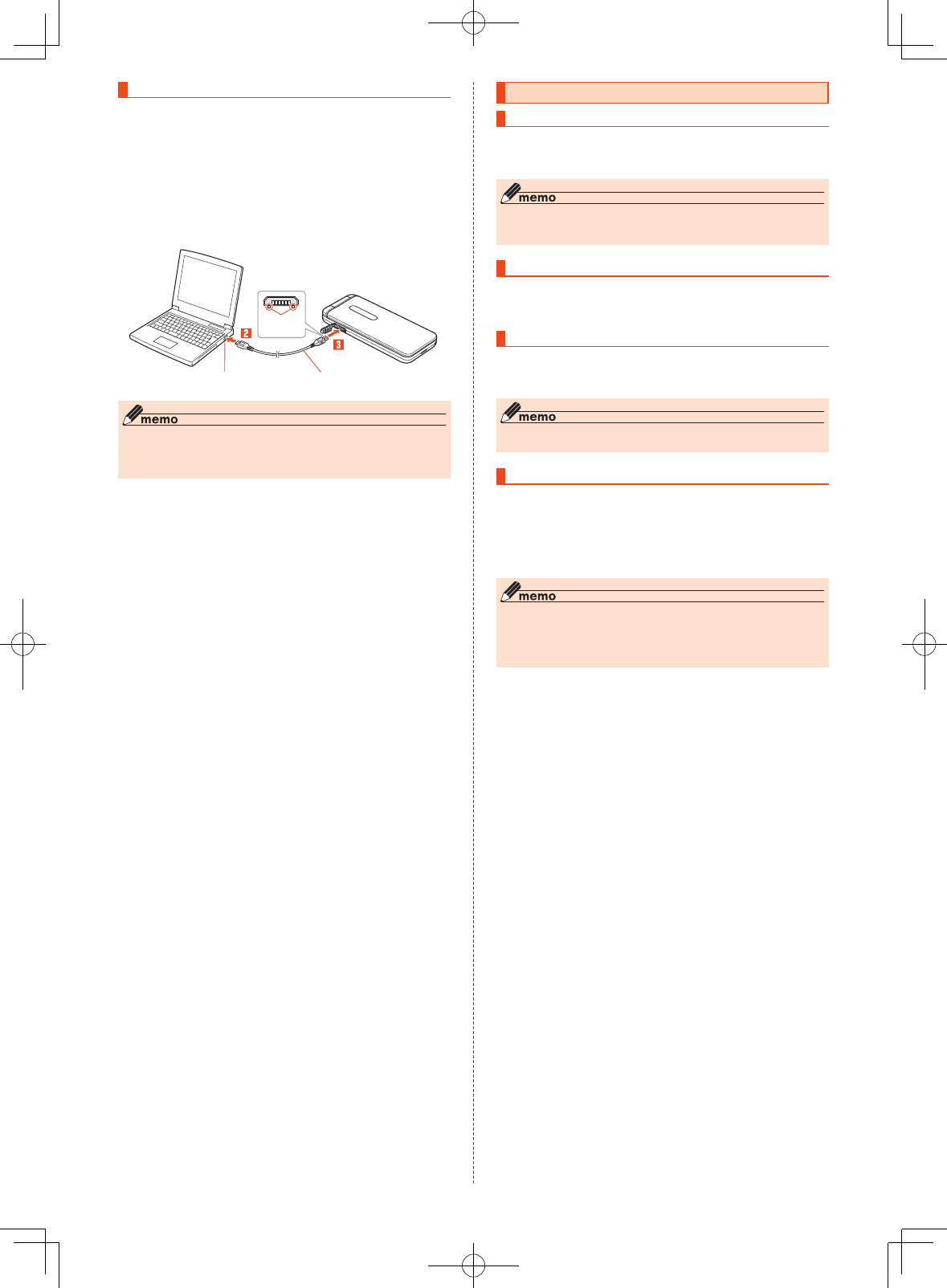
パソコンを使って充電する
本製品をパソコンの充電可能なUSBポートに接続して充電する方法を説明します。
1■本製品の外部接続端子カバーを開ける
2■パソコンが完全に起動している状態で、microUSBケーブル01(別
売)をパソコンのUSBポートに接続
3■microUSBケーブル01(別売)のmicroUSBプラグの向きを確認
し、外部接続端子にまっすぐに差し込む
本製品の充電ランプが赤色に点灯したことを確認してください。
充電が完了すると、充電ランプが消灯します。
•パソコン上に新しいハードウェアの検索などの画面が表示された場合は、
「キャンセル」を選択してください。
パソコンのUSBポート microUSBケーブル01(別売)
突起部を
下にする
◎ 電池が切れた状態で充電すると、充電ランプがすぐに点灯しない場合がありま
すが、充電は開始しています。
◎ 指定のACアダプタでの充電と比べて時間が長くかかることがあります。また、
お使いのパソコンによっても充電時間は変動します。
電源を入れる/切る
電源を入れる
1■.を1秒以上長く押す
•初めて電源を入れたときは初期設定画面が表示されます。画面の指示に従って
操作してください。
◎ 電源がONになったとき、au Nano IC Card 04を読み込むため、待受画面が表
示されるまでの時間がかかる場合があります。この間、キーが効かなくなること
がありますが故障ではありません。
電源を切る
1■.を1秒以上長く押す
2■[はい]
強制的に電源を切り再起動する
画面が動かなくなったり、電源が切れなくなったりした場合に、強制的に本製品の電
源を切り再起動することができます。
1■.を11秒以上長く押す
◎ 強制的に電源を切ると、保存されていないデータは消失します。本製品が操作で
きなくなったとき以外は行わないでください。
セーフモードで起動する
本製品の電源をいったん切り、お買い上げ時に近い状態で起動します。
セーフモードで起動すると、お買い上げ後にインストールしたアプリが無効になりま
す。これらのアプリはもう一度、再起動すると再び有効になります。
1■.を1秒以上長く押す
2■「はい」を選択→kを1秒以上長く押す→[はい]
セーフモードで起動すると、画面下部に「セーフモード」と表示されます。
◎ セーフモードで起動する前に本製品のデータをバックアップすることをおすす
めします。
◎ セーフモードを終了する場合は、再起動を行ってください。セーフモードは通常
の起動状態ではないため、通常ご利用になる場合はセーフモードを終了してく
ださい。
21
ご利用の準備
KA73_詳細.indb 21 2015/12/16 16:54:08
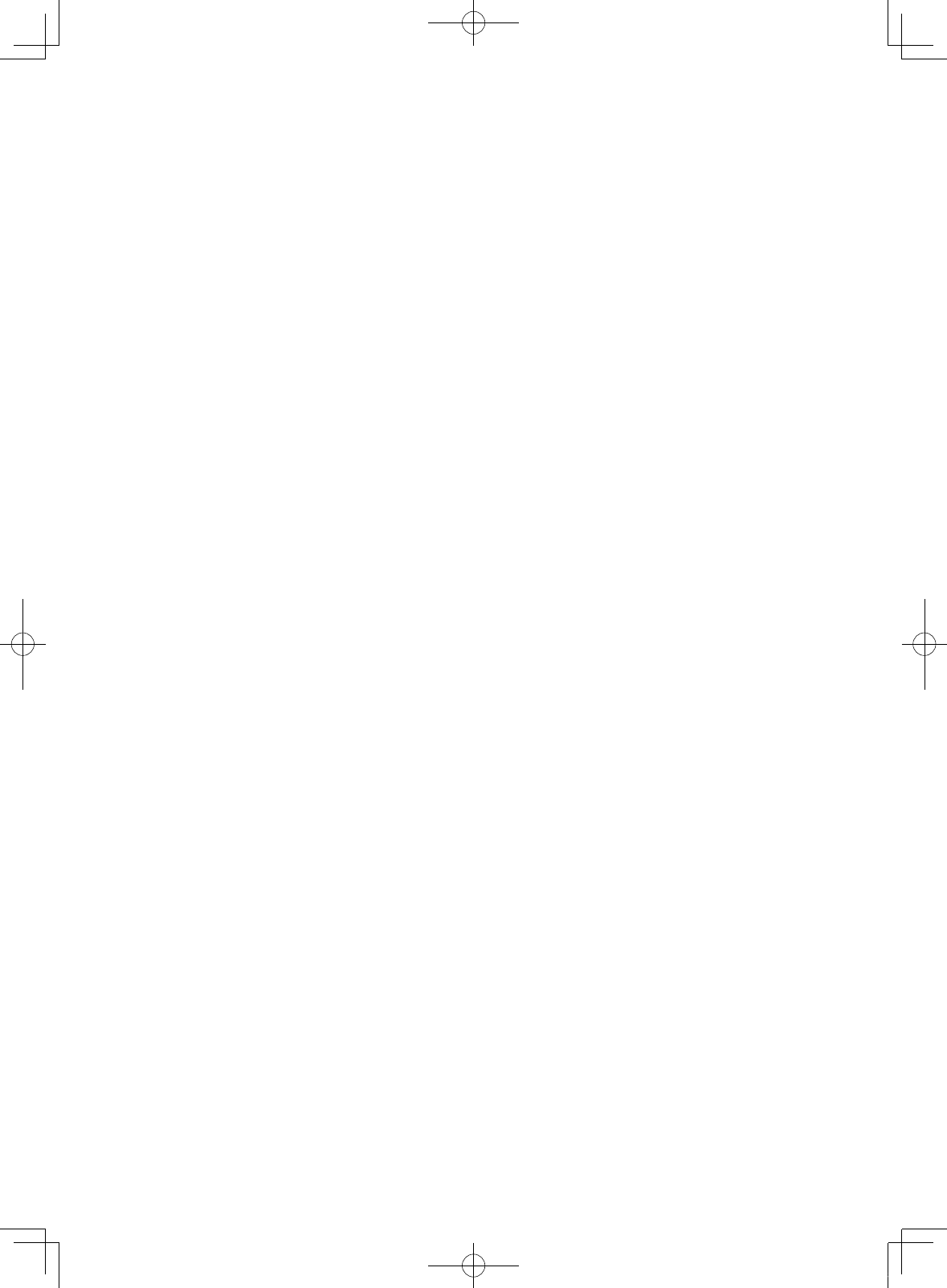
22 ご利用の準備
KA73_詳細.indb 22 2015/12/16 16:54:08
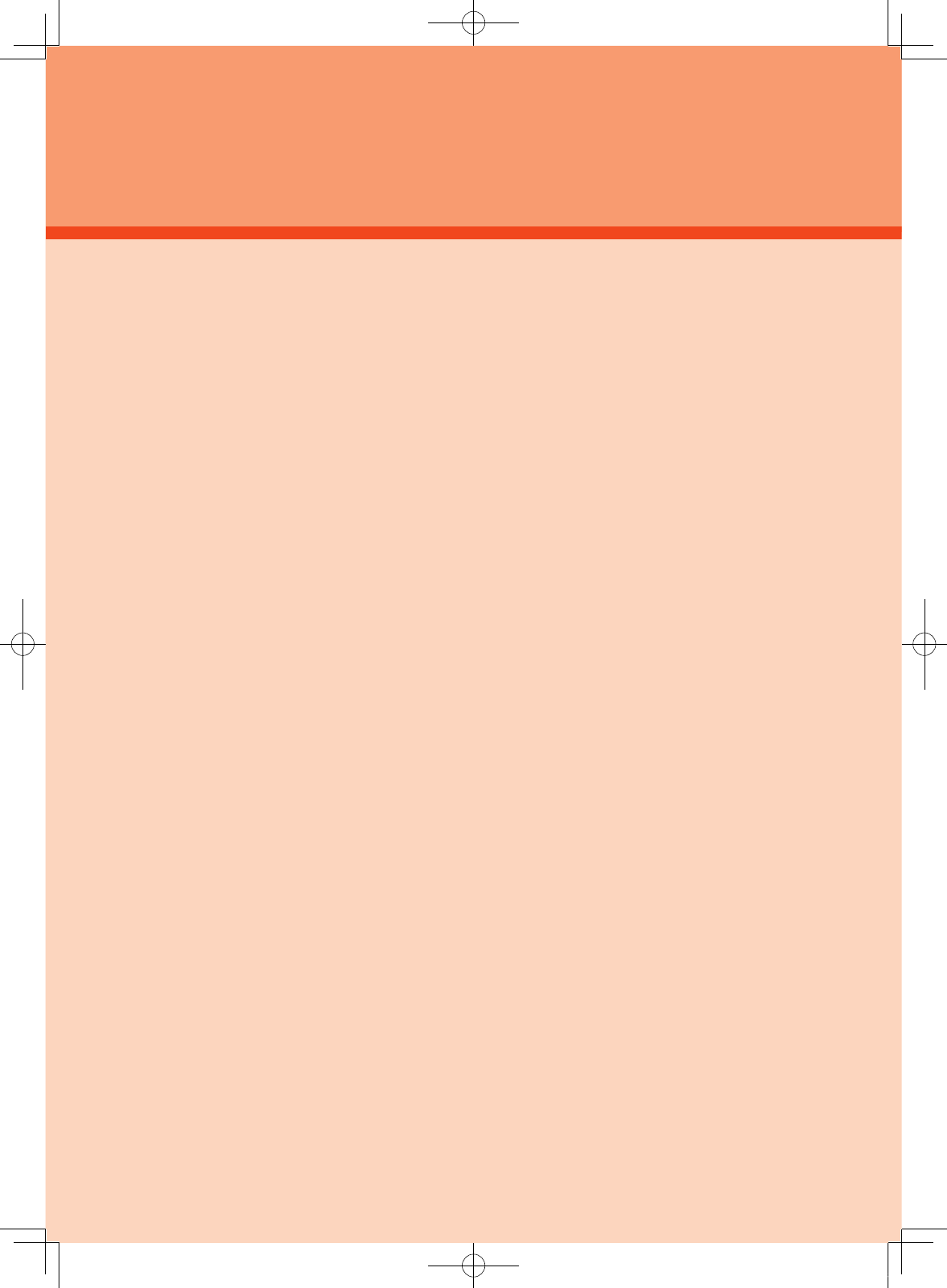
タッチポインターを利用する ........................................................................................................................24
待受画面を利用する .......................................................................................................................................24
ステータスバーを利用する ............................................................................................................................25
サブディスプレイを利用する ........................................................................................................................26
メインメニューを利用する ............................................................................................................................26
最近使用したアプリを起動する ....................................................................................................................28
共通の操作を覚える .......................................................................................................................................28
基本操作
23
KA73_詳細.indb 23 2015/12/16 16:54:08
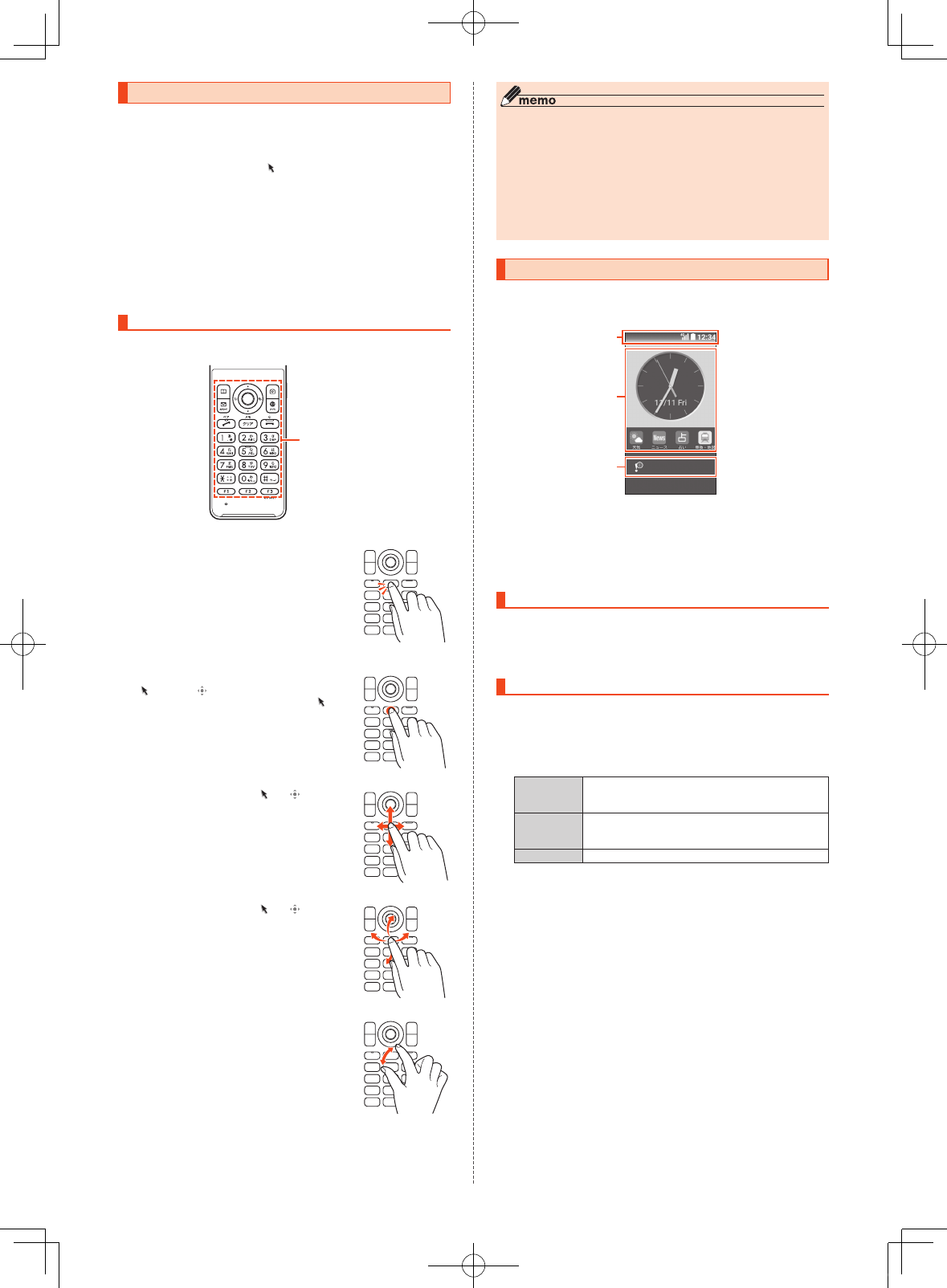
タッチポインターを利用する
本製品のタッチエリアに指で触れることでタッチパッドのように操作できます(タッ
チポインター)。タッチポインターに対応した機能/アプリを起動すると、タッチポイ
ンターが有効になり、画面に表示されるポインターを操作できます。
1■タッチポインターに対応した機能/アプリを起動
タッチポインターが有効になり「 」(ポインター)が表示されます。
•タッチポインターの起動確認画面が表示された場合は、内容を確認してから
「この画面を閉じる」を押してください。「今後表示しない」にチェックを入れる
と、次回以降、起動確認画面が表示されません。
•zを1秒以上長押しすると、タッチポインターの有効/無効が切り替わり
ます。タッチポインターを無効にしたまま機能/アプリを終了すると、再度
タッチポインターに対応した機能/アプリを起動してもタッチポインターは
有効になりません。
•タッチポインターに対応した機能/アプリを終了するとタッチポインターは
無効になります。
•タッチポインターが有効の場合でも、キー操作は可能です(一部のアプリを除
く )。
タッチポインターの操作について
ブラウザやLINEなどを操作するときに画面上のポインターをタッチパッドのように
操作できます。
タッチエリア
■■タップ/ダブルタップ
タッチエリアに軽く触れて、すぐに指を離します。また、2
回連続で同じ位置をタップする操作をダブルタップと呼
びます。
•ポインターが重なっている項目やアイコンを選択しま
す。静止画表示中などにダブルタップすると、画面を拡
大/縮小します。拡大/縮小の操作は画面に表示され
ているポインターを起点に行われます。あらかじめ拡
大/縮小したい位置にポインターを移動してから操作
してください。
■■ロングタッチ
タッチエリアに軽く触れて、指を離さない状態を保ちま
す 。「 」の表示が「 」に変わります。タッチエリアを
タップするか、指を離して数秒間操作をしないと「 」に
戻ります。
•メニューの表示などを行います。
■■スライド
タッチエリアをロングタッチして「 」を「 」にしま
す。
タッチエリアに指を軽く触れたまま、目的の方向や位置
へなぞります。
•目的の方向へなぞって画面のスクロールやページの切
り替えを行います。
■■フリック
タッチエリアをロングタッチして「 」を「 」にしま
す。
タッチエリア上で指をすばやく上下左右にはらうように
操作します。
•目的の方向へはらって画面のすばやいスクロールや
ページの切り替えなどを行います。
■■ズームイン/ズームアウト
2本の指でタッチエリアに触れたまま指を開いたり
(ズームイン)、閉じたり(ズームアウト)します。
•ブラウザなどで画面を拡大/縮小します。
拡大/縮小の操作は画面に表示されているポインター
を起点に行われます。あらかじめ拡大/縮小したい位
置にポインターを移動してから操作してください。
◎ タッチエリアは指で軽く触れるように設計されています。指で強く押したり、先
のとがったもの(ボールペン/ピンなど)を押し付けたりしないでください。
◎ 次の場合はタッチエリアに触れても動作しないことがあります。また、誤動作の
原因となりますのでご注意ください。
•手袋をしたままでの操作
•爪の先での操作
•異物を操作面に乗せたままでの操作
•シールなどを貼っての操作
•水滴が付着または結露している状態での操作
•濡れた指または汗で湿った指での操作
•水中での操作
待受画面を利用する
待受画面では、本製品の状態を確認できます。
■■待受画面の見かた
①
②
③
《待受画面》
① ステータスバー
② ウィジェット
ウィジェットやアプリ、ブックマークを利用できます。
③ 通知表示
不在着信通知や未読のEメール/SMS、お知らせ通知が表示されます。
待受画面のショートカットを利用する
待受画面に表示されたウィジェットや通知表示をショートカットとして利用できま
す。
1■待受画面でd→項目を選択→k
•通知表示を選択すると通知内容が吹き出しで表示されます。
待受画面のウィジェットを編集する
待受画面に表示されているウィジェットを編集します。
1■待受画面でk→[設定]→[壁紙・ディスプレイ]→[待受画面]→
[ウィジェット編集]
•待受画面でw→o
(編集)と操作しても編集できます。
2■ウィジェットを追加したい位置またはウィジェットを選択→k
3追加 選択した位置にウィジェットを追加します。「ウィジェット」
「アプリ」「ブックマーク」から追加したいウィジェットを選
択します。
並び替え 選択したウィジェットを並び替えます。
移動したい位置にウィジェットを移動→kで並び替えでき
ます。
削除 選択したウィジェットを削除します。
24 基本操作
KA73_詳細.indb 24 2015/12/16 16:54:09
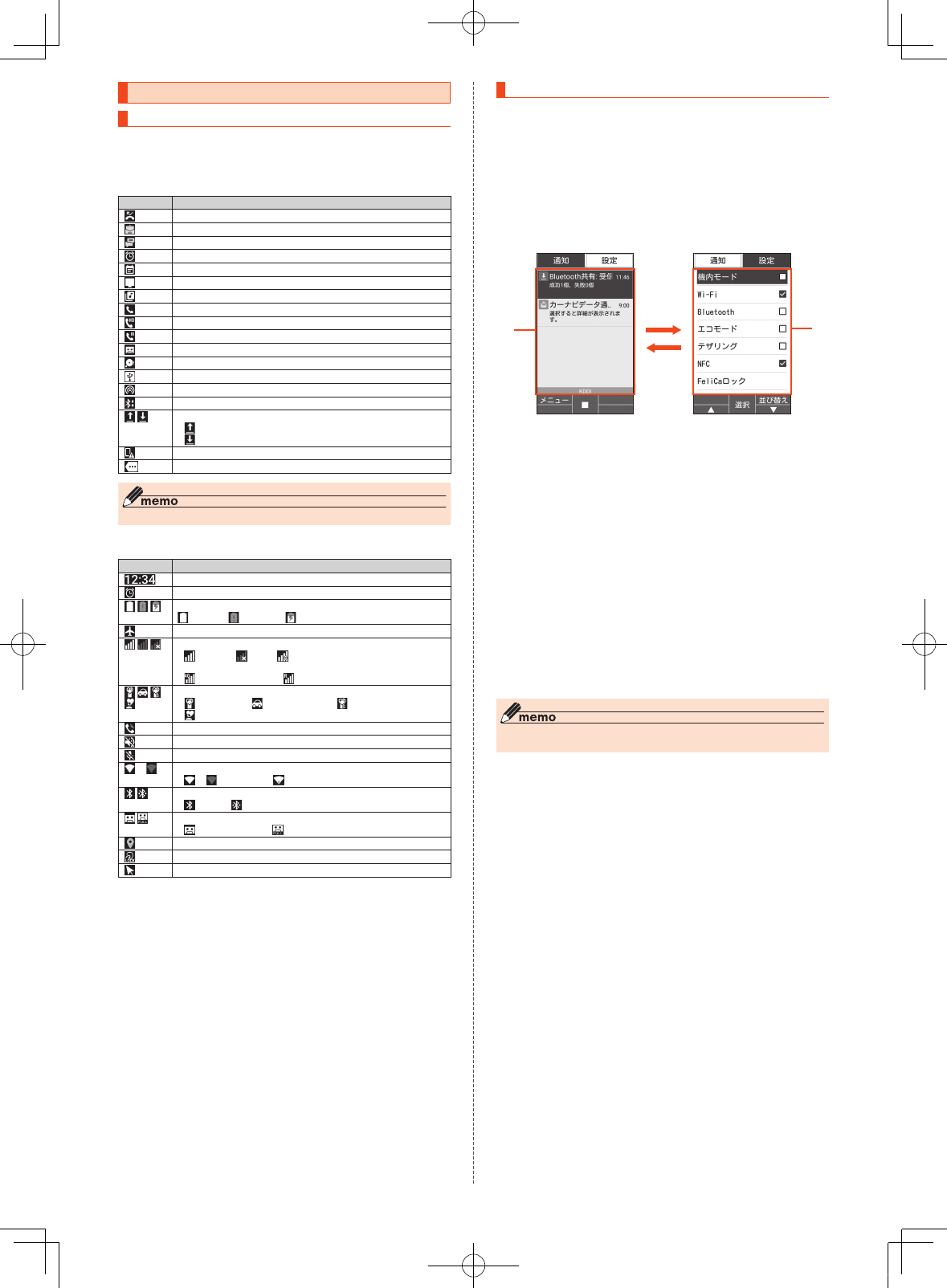
ステータスバーを利用する
アイコンについて
ステータスバーの左側には不在着信、新着メールや実行中の動作などをお知らせする
お知らせアイコン、右側には本製品の状態を表すステータスアイコンが表示されま
す。
■■主なお知らせアイコン
アイコン 概要
不在着信あり
新着Eメールあり
新着SMSあり
アラーム鳴動中、スヌーズ中
カレンダーのスケジュール通知あり
テレビ(ワンセグ)視聴中
音楽再生中
発信中、通話中、着信中
auのVoLTE対応機種と高音質通話中
通話保留中
伝言メモあり
本体メモリの空き容量低下
USBテザリング利用中
Wi-Fi®テザリング利用中
Bluetooth®ファイル受信リクエストあり
データのアップロード/ダウンロード、送受信など
:データのアップロード・送信時
:データのダウンロード・受信時
ソフトウェア更新情報あり
まとめられたアイコンあり
◎ アイコンによっては件数が重なって表示されます。
■■主なステータスアイコン
アイコン 概要
時刻
アラーム設定あり
電池レベル状態
100%/ 残量なし/ 充電中
機内モード設定中
電波の強さ(受信電界)
:100% :圏外 :通信中
•ネットワークを示すアイコンが表示されます。
:4G(LTE)使用可能 :ローミング中
マナーモード状態
:通常マナー :ドライブマナー :サイレントマナー
:オリジナルマナー
ハンズフリーで通話中
着信音量を「サイレント」に設定中
通話中のマイクを「ミュート」に設定中
~ Wi-Fi®の電波の強さ
~ :レベル表示 :通信中
Bluetooth®利用中
:待機中 :接続中
伝言メモ設定中
:伝言メモ設定中/ :伝言メモ全件録音済み
位置情報を測位中
おサイフケータイ®機能をロック中
タッチポインタ―起動中
通知/設定パネルを利用する
通知パネルでは、通知内容の確認や対応するアプリの起動ができます。
設定パネルではWi-Fi®やBluetooth®などの機能のON/OFFをすぐに設定できま
す。
1■aを1秒以上長く押す
通知/設定パネルが表示されます。
•待受画面でステータスバーを選択→kと操作しても、通知/設定パネルを表示
できます。
•待受画面で「その他」を選択→kと操作すると、削除できない通知などを除いた
通知/設定パネルが表示されます。
■■通知/設定パネルの見かた
s/fを押すと、通知パネルと設定パネルが切り替わります。
f
s
①②
《通知パネル》 《設定パネル》
① 通知エリア
本製品の状態や通知内容を確認できます。
② 設定メニュー
よく使う機能のON/OFFを設定できます。
■■通知パネルを利用する
1■通知パネルで操作したい通知を選択→k
通知に対応したアプリを起動することができます。
■ 通知を削除する
1■通知パネルで削除したい通知を選択→u
(メニュー)→[1件削除]→
[はい]→[OK]
「全件削除」を選択すると、通知を全件削除することができます。ただし、電池残量
表示など、削除できない通知もあります。
■■設定パネルを利用する
例:Wi-Fi®機能のON/OFFを切り替える場合
1■設定パネルで[Wi-Fi]
操作するたびにWi-Fi®機能のON/OFFが切り替わります。
◎ 通知/設定パネル表示中に./,を押すと、通知/設定パネルの表示を終了
できます。
25
基本操作
KA73_詳細.indb 25 2015/12/16 16:54:09

サブディスプレイを利用する
サブディスプレイは、マナーモードや電池残量などの端末の状態、日付・時間、着信相
手などの情報を表示してお知らせします。
本製品を閉じているときにvを押したり、本製品を閉じたときなどにサブ
ディスプレイが点灯します。
■■サブディスプレイの見かた
《お知らせ通知あり》《お知らせ通知なし》
■■主なアイコン
アイコン 概要
電波の強さ(受信電界)
強/ 中/ 弱/ 微弱/ 圏外/
機内モード設定中
電池レベル表示
100%/ 残量なし/ 充電中
マナーモード状態
:通常マナー :ドライブマナー
:サイレントマナー :オリジナルマナー
不在着信
•着信件数が表示されます。
新着Eメール
新着SMS
メインメニューを利用する
1■待受画面でk
メインメニューが表示されます。
2■メニューを選択→k
メニューはダイヤルキー(0~9、
-、
^)に対応しており、各キーを押し
てメニューを選択することもできます。
■■メインメニューの見かた
《メインメニュー》
■■メインメニュー一覧
メニュー 概要
auスマートパス auスマートパスは、最新ニュース、乗換案内などのデイ
リーツールはもちろん、アプリ取り放題、お得なクーポ
ンやプレゼントなど、携帯電話を安心・快適にご利用い
ただけるサービスです。(▶P. 70)
安 心・安 全
au お客さまサポー
ト
auお客さまサポートのホームページを表示します。ご
利用料金の確認や各種変更手続きなどができます。
(▶P. 69)
au 災害対策 災害用伝言板や、緊急速報メール(緊急地震速報、災害・
避難情報、津波警報)、災害用音声お届けサービスを利
用できます。(▶P. 68)
データお預かり 写真や電話帳など携帯電話に保存されているさまざま
なデータをauスマートパスのサーバに預けたり、
microSDメモリカードに保存したりするアプリです。
機種変更時のデータ移行のツールとしてもご利用でき
ます。
リモートサポート 携帯電話の操作で困ったとき、お客様の携帯電話の画
面を共有し、お客様の操作をサポートするアプリです。
(▶P. 69)
安心アクセス for
4G LTEケータイ
お子さまが携帯電話を安心してご利用いただけるよ
う、不適切と思われるウェブページへのアクセスやア
プリのご利用を制限するフィルタリングアプリです。
(▶P. 69)
au WALLET au WALLETカードをより便利に使いこなすためのア
プリです。カードへのチャージの他、カード残高・ポイ
ント残高・特典の確認などを、携帯電話に最適化した画
面でご利用いただけます。
カメラ 静止画/動画を撮影できます。(▶P. 58)
データフォルダ 撮影した静止画/動画、ダウンロードしたファイルな
どを確認できます。
ブラウザ パソコンと同じようにWebページを閲覧できます。
(▶P. 56)
アプリ・サービス※
LISMO 音楽を再生したり、最新の音楽情報を調べたりできま
す。また、楽曲の試聴・購入も可能なアプリです。
LISMO Store xxx
au WALLET
Market
日々の生活に役立つ“ちょっといいもの”を、誰でも気
軽に買える新感覚のショッピングサービスです。au
ショップ店頭で購入した商品の確認や注文変更もご利
用いただけます。
ウイルスバスター
for au
不正アプリのインストールを防止したり、不適切なサ
イトへのアクセスをブロックできるアプリです。
うたパス 最新J-POPやカラオケ人気曲、アニソン、洋楽など
400以上のチャンネルが聴き放題。いつでも、どんな気
分でもピッタリな楽曲と出会えるラジオ型音楽サービ
スです。
au ショッピング
モール
日用品・スマートフォングッズ・グルメ・ファッション
など、お買いものが楽しめるau公式のショッピングア
プリです。
au 助手席ナビ 最新のVICS渋滞情報や交通状況を考慮して、目的地ま
での最適ルートを案内するカーナビゲーションアプリ
です。
au ナビウォーク au ナビウォーク乗物・徒歩を組み合わせた最適なルー
トをナビゲーションするアプリです。
モバオク
モバイルSuica モバイルSuicaは、携帯電話で電車に乗れる、買い物が
できる、定期券やグリーン券、新幹線のきっぷも買える
サービスです。
26 基本操作
KA73_詳細.indb 26 2015/12/16 16:54:09
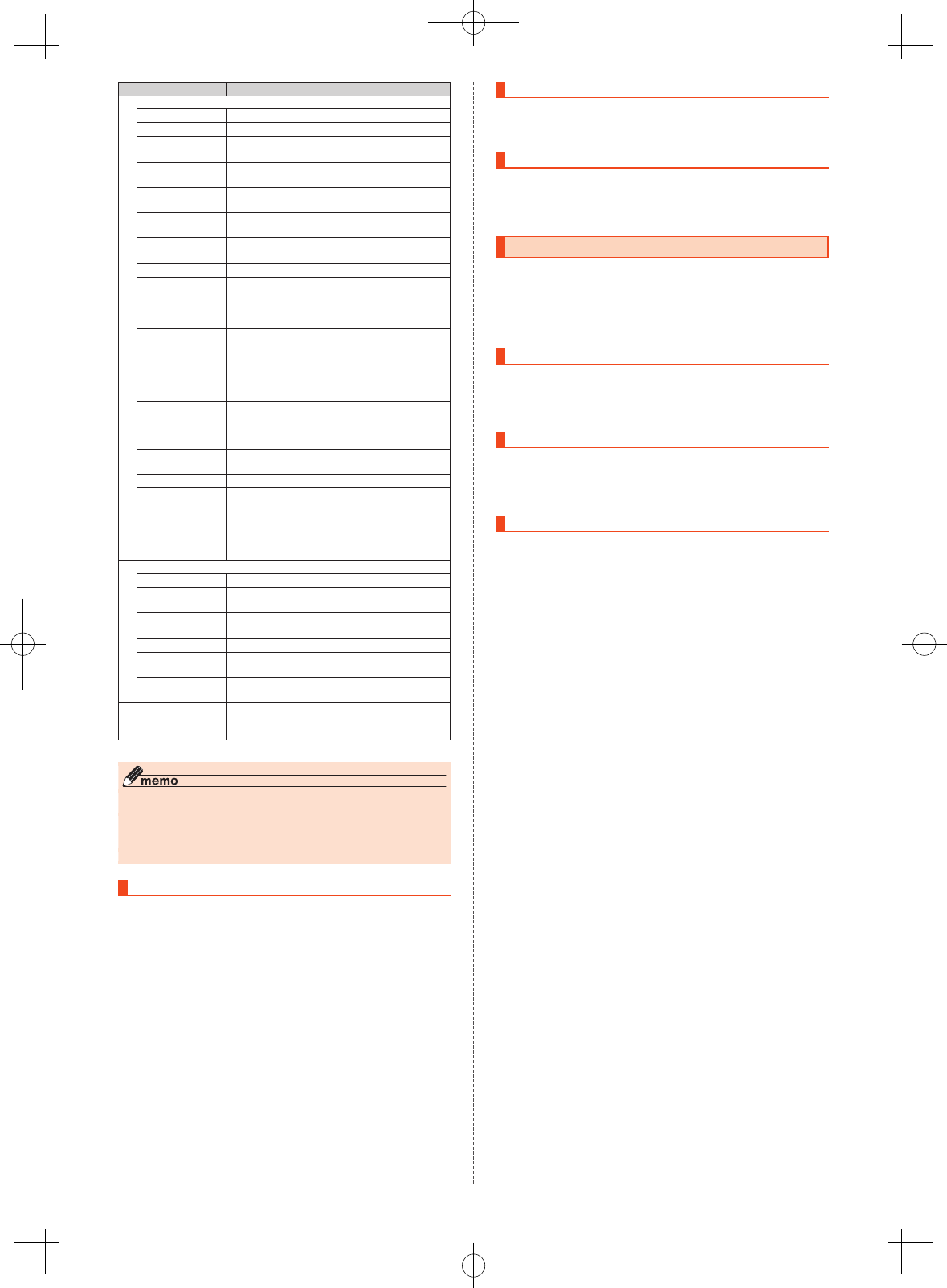
メニュー 概要
ツール
アラーム アラームを利用できます。(▶P. 73)
カレンダー カレンダーを利用できます。(▶P. 72)
メモ帳 メモ帳を利用できます。(▶P. 72)
電卓 電卓を利用できます。(▶P. 73)
赤外線 本製品と赤外線通信機能を持つ相手側の機器との間で
データを送受信できます。(▶P. 88)
おサイフケータイ おサイフケータイ®対応サービスを利用できます。
(▶P. 90)
TV モバイル機器向けの地上デジタルテレビ放送サービス
を見ることができます。(▶P. 64)
簡易ライト 簡易ライトを利用できます。(▶P. 72)
音声レコーダー 音声レコーダーを利用できます。(▶P. 74)
バーコードリーダー バーコードリーダーを利用できます。(▶P. 59)
エコモード エコモードを利用できます。(▶P. 72)
カウントダウンタイ
マー
カウントダウンタイマーを利用できます。(▶P. 73)
ストップウォッチ ストップウォッチを利用できます。(▶P. 73)
au Wi-Fi接続ツール ご自宅にてHOME SPOT CUBEなどの無線LAN
(Wi-Fi®)親機と簡単に接続できます。外出先ではすべ
てのau Wi-Fi SPOTがご利用いただけるようになりま
す。スポット検索も可能です。(▶P. 69)
みまもりサポート 安心ナビやmamorino/miraieナビを利用できます。
(▶P. 74)
auシェアリンク スマホとタブレットを便利に使えるようにするアプリ
です。スマホへの電話着信やEメール(@ezweb.ne.jp)
などの通知をタブレットに表示したり、スマホをタブ
レット画面から操作するといった使い方が可能です。
GLOBAL
PASSPORT
GLOBAL PASSPORTを利用できます。(▶P. 99)
漢字チェック 漢字チェックを利用できます。(▶P. 74)
ドキュメントビュー
ア
パソコンなどで作成されたMicrosoft Word/
Excel/PowerPointやPDFのファイルを表示するこ
とに対応したアプリです。対象ファイルを閲覧したい
ときに、手軽に利用することができます。
LINE LINEはいつでも、どこでも、好きなだけ通話やメールが
楽しめるコミュニケーションアプリです。(▶P. 74)
電話・メール
通話履歴 着信や発信の履歴画面を閲覧できます。(▶P. 34)
電話帳 電話帳に連絡先を登録したり、登録内容を利用できま
す。(▶P. 39)
通話設定 通話に関する設定をします。(▶P. 37)
スピードダイヤル スピードダイヤルの一覧を表示します。(▶P. 35)
ボイスパーティー 最大30人で同時に通話ができます。(▶P. 36)
Eメール Eメール(@ezweb.ne.jp)のアドレスを利用してメー
ルの送受信ができます。(▶P. 44)
SMS 電話番号を宛先としてSMSの送受信ができます。
(▶P. 51)
プロフィール プロフィールの確認や編集ができます。(▶P. 36)
設定 設定メニューから各種機能を設定、管理します。
(▶P. 78)
※ 追加でダウンロードしたアプリは「アプリ取り放題」(▶P. 27)に表示されます。
◎ アプリを起動してそれぞれの機能を使用すると、機能によっては通信料が発生
する場合があります。
◎ アプリのバージョンアップなどによって、本製品に搭載されるアプリやアイコ
ンなどのデザインが本書の記載と異なる場合があります。あらかじめご了承く
ださい。
◎ オールリセットを実行しても、プリセットされているアプリは削除されません。
アプリ・サービスを利用する
「アプリ・サービス」ではインストールされているアプリを利用したり、追加でアプリ
をダウンロードしたりすることができます。
1■待受画面でlを1秒以上長く押す
アプリ・サービス画面が表示されます。
xを押すとタブが切り替わります。
2■アプリを選択→k
■■アプリを検索する
1■アプリ・サービス画面でx
•アプリ取り放題タブを表示してください。
2■o
(アプリ取得)
auスマートパスのサイトが表示されますので、画面に従ってアプリを検索、ダウ
ンロードしてください。
メインメニューを変更する
1■待受画面でk→u
(メニュー)
2■[変更]→xでメニューを選択→k
LINEをアップデートする
1■待受画面でk→u
(メニュー)
2■[アップデート]
以降は、画面の指示に従って操作してください。
カスタムメニューを利用する
カスタムメニューに好みのアプリを登録することで、アプリを簡単に呼び出すことが
できます。
1■待受画面でk→o
(カスタムメニュー)
カスタムメニュー画面が表示されます。
2■アプリを選択→k
カスタムメニューにアプリを登録する
1■カスタムメニュー画面でアプリを登録したい場所を選択→u
(メ
ニュー)
2■[追加]→アプリを選択→k
アプリを並び替える
1■カスタムメニュー画面で並び替えたいアプリを選択→u
(メ
ニュー)
2■[並び替え]→並び替えたい位置を選択→k
アプリを削除する
1■カスタムメニュー画面でu
(メニュー)
2■[削除]→削除したいアプリにチェックを入れる→o
(削除)
•チェックを入れたアプリが削除されます。
•lで全選択、
jで全解除ができます。
27
基本操作
KA73_詳細.indb 27 2015/12/16 16:54:09
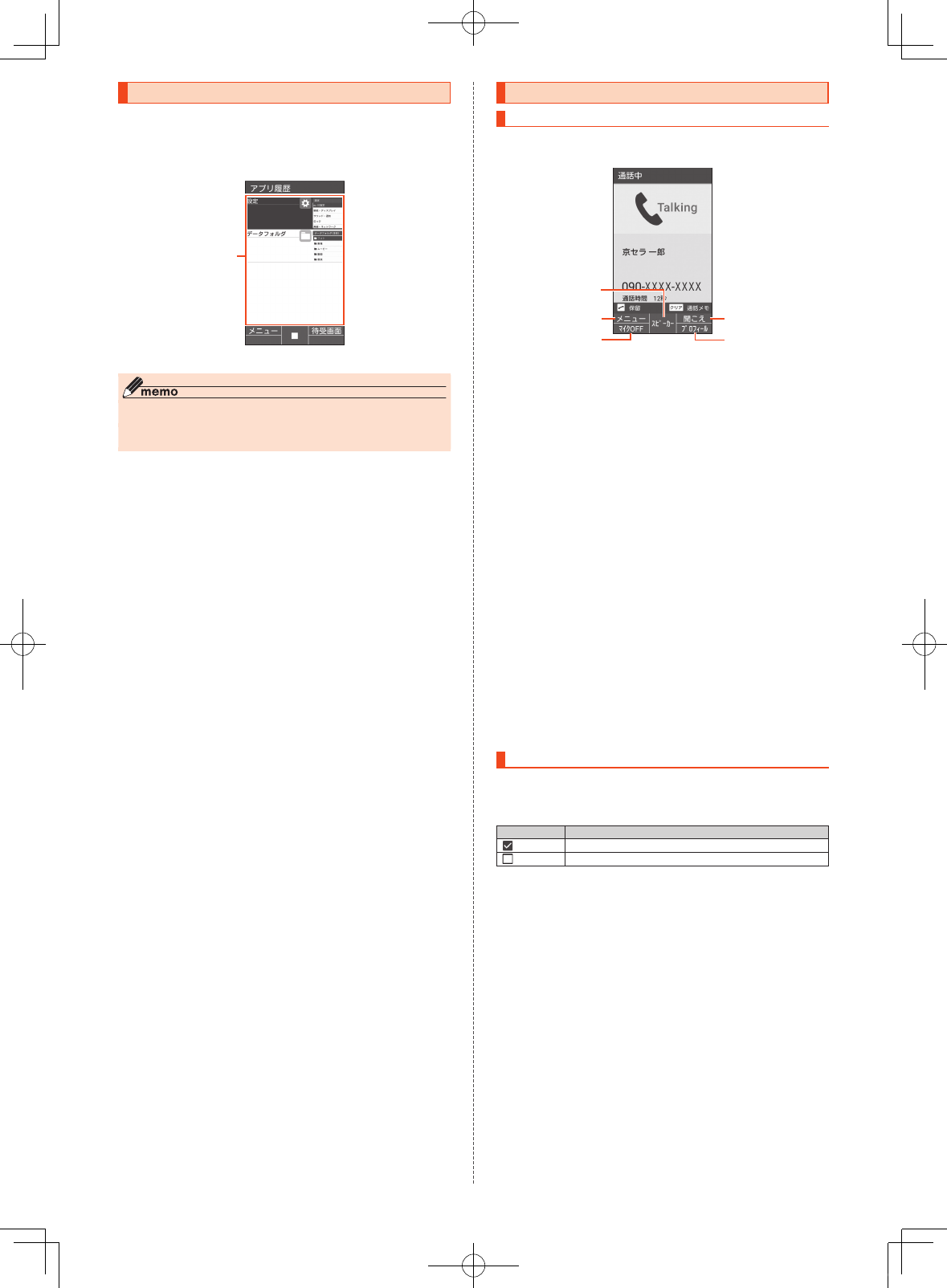
最近使用したアプリを起動する
最近使用したアプリの一覧が表示されます。
1■qを1秒以上長く押す
アプリ履歴画面が表示されます。
■■アプリ履歴画面の見かた
①
《アプリ履歴画面》
◎ 複数のアプリを起動している場合、実行用メモリを効率的に使用するため、バッ
クグラウンドのアプリを自動的に終了する場合があります。
◎ バックグラウンドのアプリによっては、連続待受時間が短くなったり、動作が遅
くなったりする場合があります。
■■アプリを起動する
1■アプリ履歴画面で起動するアプリを選択→k
■■起動中アプリを終了する
起動しているアプリを終了することができます。
1■アプリ履歴画面で起動しているアプリを選択→u
(メニュー)→[1
件終了]→k
•「すべて終了」を選択すると、起動中のアプリをすべて終了することができま
す。
■■アプリ履歴画面を固定する
アプリ履歴画面を固定し、現在表示されているアプリから変更しないように設定しま
す。
1■アプリ履歴画面でu
(メニュー)→[画面の固定]→k
(開始)→[OK]
固定を解除する場合はアプリ履歴画面でqとzを1秒以上長押しします。
共通の操作を覚える
基本的なキー操作を覚えよう
■■画面の最下行に表示された内容を実行するには
画面の最下行に表示された内容を実行するには、対応するキーを押します。
⑤
②
①
③
④
① 「スピーカー」は、
kを押します。
② 「メニュー」は、
uを押します。
③ 「マイクOFF」は、
jを押します。
④ 「聞こえ」は、
oを押します。
⑤ 「プロフィール」は、
lを押します。
■■項目を選択するには
表示された項目を選択するには、
wやdで項目を選択してkを押します。
•fを押しても、項目を選択できる場合があります。
■■1つ前の画面に戻るには
,を押すと、1つ前の画面に戻ることができます。
•s/u/jを押しても、戻ることができる場合があります。
■■待受画面に戻るには
各機能から待受画面に戻るには、
.を押します。
•一定時間キー操作をしないと、自動的に待受画面に戻る場合があります。
•通話中に各機能を呼び出している場合は、通話が切れることがあります。
•操作中の機能やアプリが終了します。
■■数字を入力するには
0~9を押すと、数字を入力できます。
数字を入力する欄の上下に「▲」と「▼」が表示されている場合は、
wを押すことで、数
を増減できます。
■■前後のデータへ移動するには
メール表示中などに、
lを押すと次のデータへ、
jを押すと前のデータへ移動できま
す。
■■ページスクロールするには
Webページのブラウジング中や、メール一覧画面、メール内容表示画面、データ一覧
画面(リスト表示)などでは、
jを押すと上に、
lを押すと下にページスクロールでき
ます。
チェックボックスを利用する
設定項目の横にチェックボックスが表示されているときは、項目またはチェックボッ
クスを選択することで設定の有効/無効を切り替えることができます。
また、データの「選択移動」「選択保存」「選択削除」などをする際は、チェックボックス
を選択することで項目の選択/選択解除を切り替えることができます。
アイコン例 説明
設定が有効/項目が選択されている状態です。
設定が無効/項目が選択されていない状態です。
28 基本操作
KA73_詳細.indb 28 2015/12/16 16:54:09
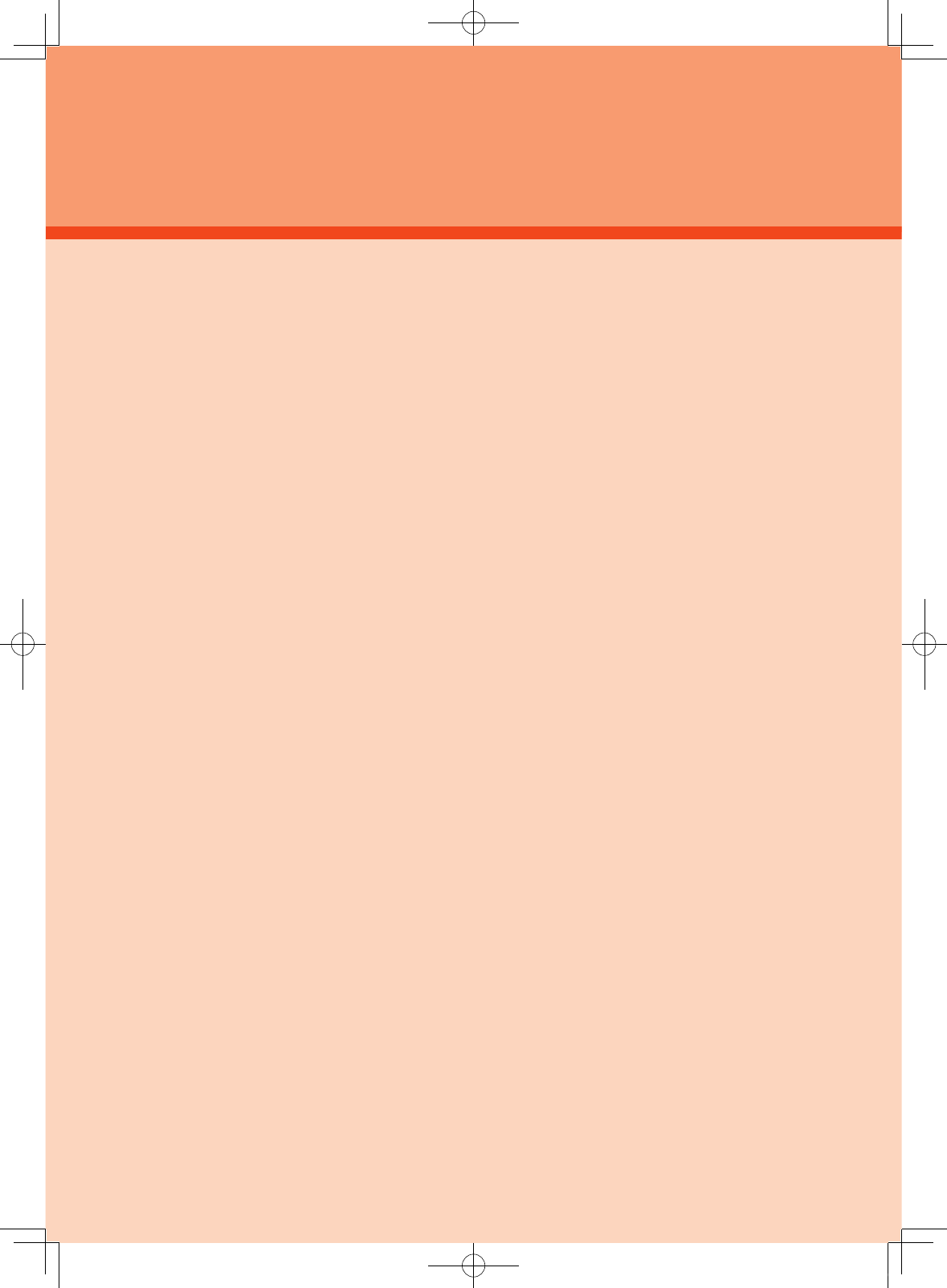
文字入力の方法を覚える ......................................................................................................................30
文字入力の方法 ...............................................................................................................................................31
文字入力のメニューを利用する ....................................................................................................................32
待受画面ですぐに文字を入力する ................................................................................................................32
文字入力の各種設定を行う ............................................................................................................................32
文字入力
29
KA73_詳細.indb 29 2015/12/16 16:54:09
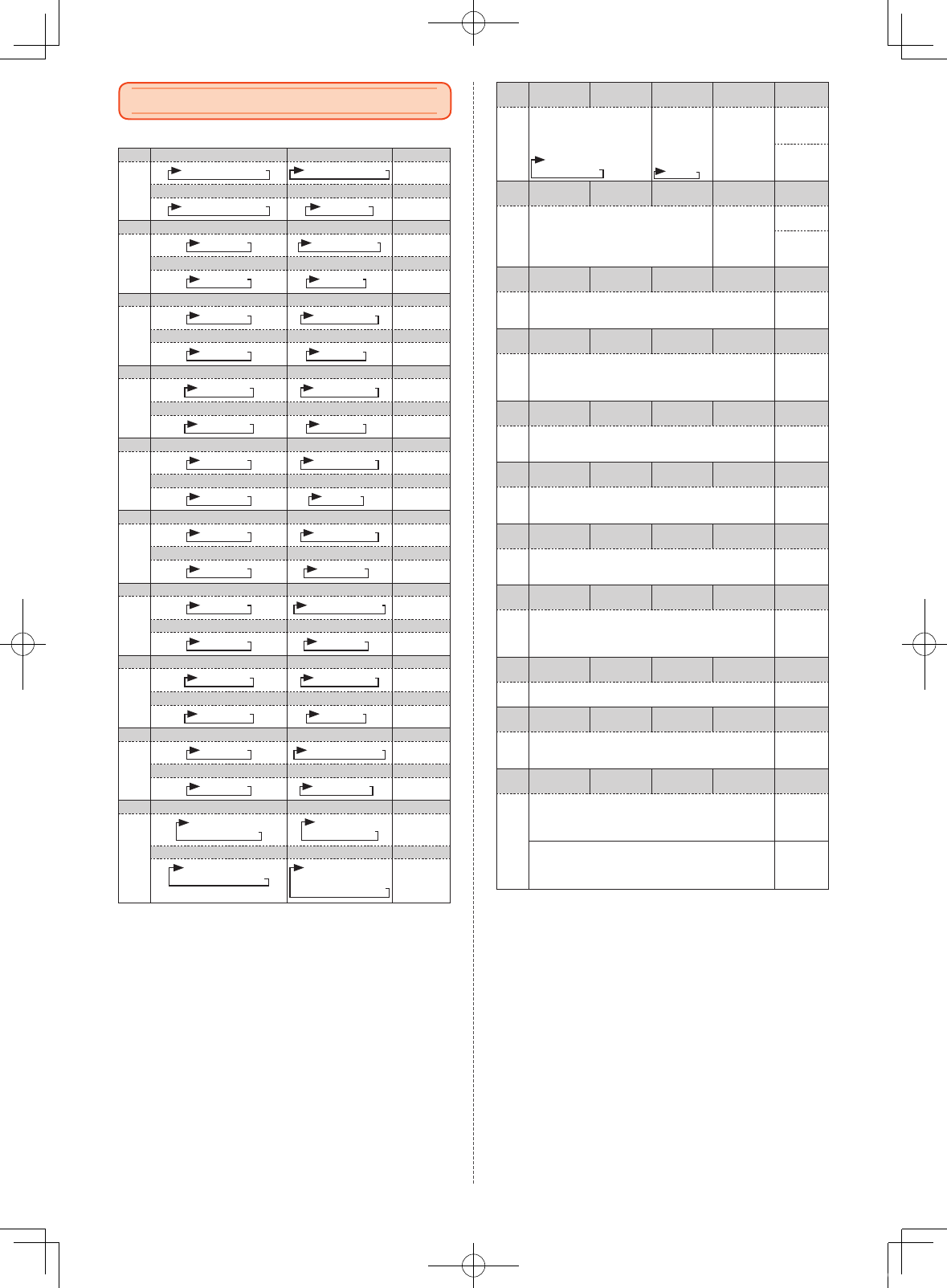
文字入力の方法を覚える
■■文字入力時の各キーの割り当て一覧
文字種 ひらがな漢字 全角英字
数字(全角/半角)
1
あいうえおぁぃぅぇぉ .@―_/:~?,’!1 1
カタカナ(全角/半角) 半角英字
ダイヤル入力
アイウエオァィゥェォ .@- _/:~?,’!1 1
文字種 ひらがな漢字 全角英字
数字(全角/半角)
2
かきくけこ abcABC2 2
カタカナ(全角/半角) 半角英字
ダイヤル入力
カキクケコ abcABC2 ※2
文字種 ひらがな漢字 全角英字
数字(全角/半角)
3
さしすせそ defDEF3 3
カタカナ(全角/半角) 半角英字
ダイヤル入力
サシスセソ defDEF3 ※3
文字種 ひらがな漢字 全角英字
数字(全角/半角)
4
たちつてとっ ghiGHI4 4
カタカナ(全角/半角) 半角英字
ダイヤル入力
タチツテトッ ghiGHI4 ※4
文字種 ひらがな漢字 全角英字
数字(全角/半角)
5
なにぬねの jklJKL5 5
カタカナ(全角/半角) 半角英字
ダイヤル入力
ナニヌネノ jklJKL5 ※5
文字種 ひらがな漢字 全角英字
数字(全角/半角)
6
はひふへほ mnoMNO6 6
カタカナ(全角/半角) 半角英字
ダイヤル入力
ハヒフヘホ mnoMNO6 ※6
文字種 ひらがな漢字 全角英字
数字(全角/半角)
7
まみむめも pqrsPQRS7 7
カタカナ(全角/半角) 半角英字
ダイヤル入力
マミムメモ pqrsPQRS7 ※7
文字種 ひらがな漢字 全角英字
数字(全角/半角)
8
やゆよゃゅょ tuvTUV8 8
カタカナ(全角/半角) 半角英字
ダイヤル入力
ヤユヨャュョ tuvTUV8 ※8
文字種 ひらがな漢字 全角英字
数字(全角/半角)
9
らりるれろ wxyzWXYZ9 9
カタカナ(全角/半角) 半角英字
ダイヤル入力
ラリルレロ wxyzWXYZ9 ※9
文字種 ひらがな漢字 全角英字
数字(全角/半角)
0
わをんゎ、。-・~!
?. 空白(スペース)
0 空白(スペース)
! ? ・ ,’ ”_ .- 0
カタカナ(全角/半角) 半角英字
ダイヤル入力
ワヲンヮ、。-・~!?.
空白(スペース)
0 空白(スペース)! "# $ %
& ’ ( ) *+ , - . / : ; < =
> ?@ [ ¥ ] ^ _ ` { ¦ } ~ 0
※ 行頭に入力する場合は大文字が先に表示されます。
文字種 ひらがな漢字
カタカナ
(全角/半角)
英字
(全角/半角)
数字
(全角/半角)
ダイヤル入力
-
小文字と大文字を切り替え
(可能な文字のみ)
゛(濁点)や゜(半濁点)を付加
(可能な文字のみ)
、。― ・~!?
空白(スペース)
小文字と大文
字を切り替え
(可能な文字
のみ)
文字確定時は
.,- ! ?
*短 く押す....
:
1秒以上
長 押し....
+(プラス)
文字種 ひらがな漢字
カタカナ
(全角/半角)
英字
(全角/半角)
数字
(全角/半角)
ダイヤル入力
^
文字入力時は、1つ前の文字を表示(バック機
能)
文字確定時は、改行
# 短 く押す....
#
1秒以上
長 押し....
;(ポーズ)
文字種 ひらがな漢字
カタカナ
(全角/半角)
英字
(全角/半角)
数字
(全角/半角)
ダイヤル入力
u
メニューから機能引用、定型文などの呼び出し
通常変換と予測変換の切り替え(文字種が「ひらがな漢字」の
場合のみ)
-
文字種 ひらがな漢字
カタカナ
(全角/半角)
英字
(全角/半角)
数字
(全角/半角)
ダイヤル入力
o
文字入力時に、絵文字/記号/顔文字/デコレーション絵文
字一覧を表示
絵文字/記号/顔文字/デコレーション絵文字の一覧を切り
替え
-
文字種 ひらがな漢字
カタカナ
(全角/半角)
英字
(全角/半角)
数字
(全角/半角)
ダイヤル入力
j
文字種の切り替え
ページ/カテゴリの切り替え(絵文字/記号/顔文字/デコ
レーション絵文字/変換候補選択中の場合のみ)
-
文字種 ひらがな漢字
カタカナ
(全角/半角)
英字
(全角/半角)
数字
(全角/半角)
ダイヤル入力
l
文字を確定直前の状態に戻す
ページ/カテゴリの切り替え(絵文字/記号/顔文字/デコ
レーション絵文字/変換候補選択中の場合のみ)
-
文字種 ひらがな漢字
カタカナ
(全角/半角)
英字
(全角/半角)
数字
(全角/半角)
ダイヤル入力
s
カーソルの左移動
変換候補の選択
予測変換時、文節範囲縮小
-
文字種 ひらがな漢字
カタカナ
(全角/半角)
英字
(全角/半角)
数字
(全角/半角)
ダイヤル入力
f
カーソルの右移動
変換候補の選択
予測変換時、文節範囲拡大
カーソルが文末にある場合は、半角の空白(スペース)を入力
-
文字種 ひらがな漢字
カタカナ
(全角/半角)
英字
(全角/半角)
数字
(全角/半角)
ダイヤル入力
eカーソルの上移動
変換候補の選択 -
文字種 ひらがな漢字
カタカナ
(全角/半角)
英字
(全角/半角)
数字
(全角/半角)
ダイヤル入力
c
カーソルの下移動
変換候補の選択
カーソルが文末にある場合は、改行
-
文字種 ひらがな漢字
カタカナ
(全角/半角)
英字
(全角/半角)
数字
(全角/半角)
ダイヤル入力
,
短く押す..... カーソル右側の文字を1文字削除
カーソル右側に文字がない場合は、カーソル左側
の文字を1文字削除
変換の中止(文字入力画面に戻る)
短 く押す....
1桁削除
1秒以上長押し.... カーソル右側の文字をすべて削除
カーソルが文頭または文末にある場合は、文
字をすべて削除
変換候補の選択時は、候補選択を抜けて1文字削除
1秒以上
長 押し....
すべて削除
30 文字入力
KA73_詳細.indb 30 2015/12/16 16:54:10
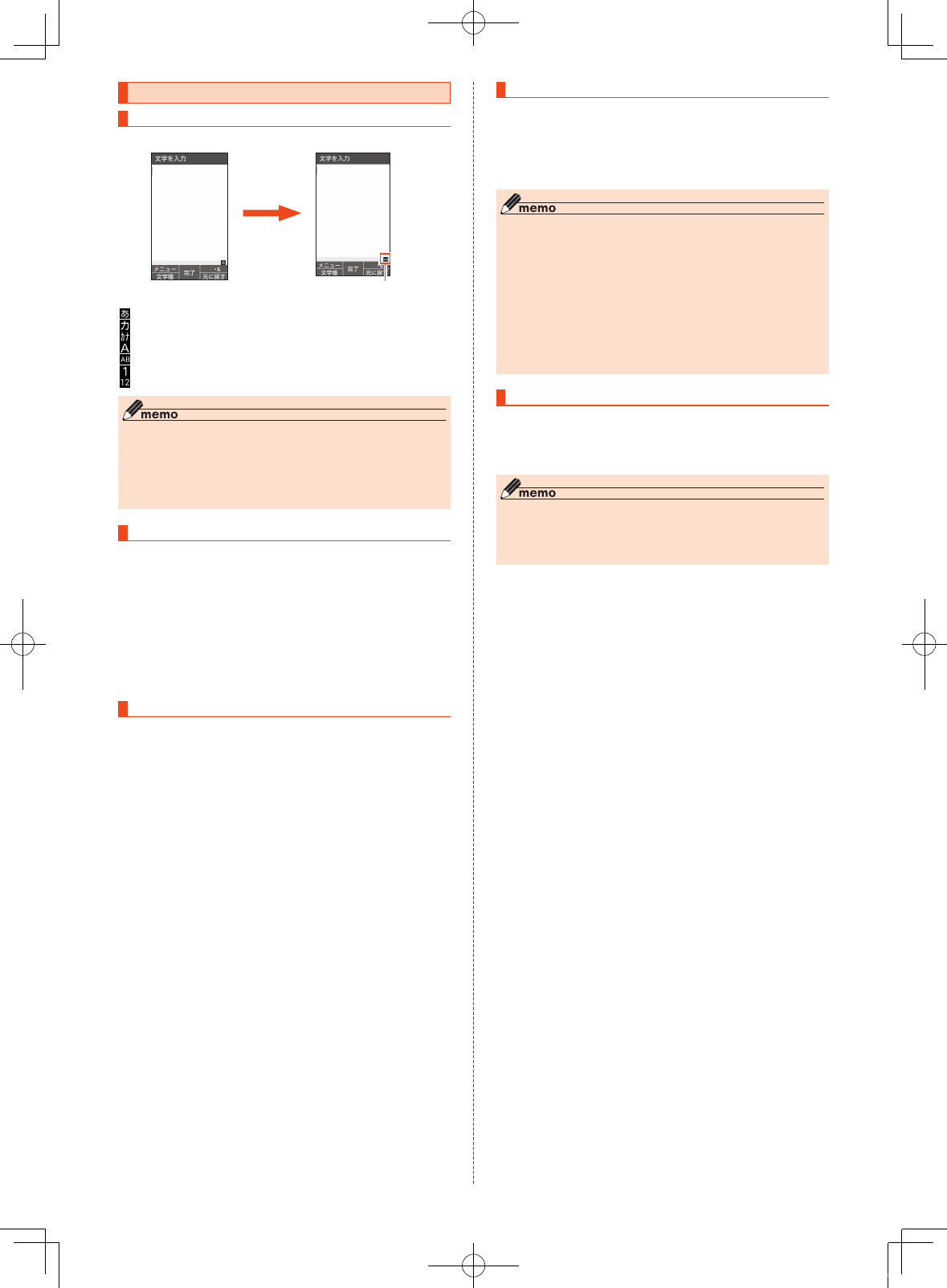
文字入力の方法
入力する文字の種類を変更する
1■文字入力画面でj
(文字種)→入力する文字の種類を選択→k
j(文字種)→
[半角英字]
《メモ帳入力画面》 選択している文字種のアイコン
が表示されます。
:ひらがな漢字
:全角カタカナ
:半角カタカナ
:全角英字
:半角英字
:全角数字
:半角数字
◎ 選択できる文字種は、入力画面によって異なります。
◎「自動カーソル移動」(▶P. 32)を「OFF」に設定している場合、「あい」などのよう
に同じキーで続けて文字を入力するには、最初の文字を入力し、
fでカーソルを
移動してから次の文字を入力します。
◎ 他機種やパソコンから、Eメールや赤外線通信、ケーブル接続で受信したテキス
トデータの場合、本製品にない文字(一部の漢字など)があると、その箇所が空白
(スペース)など別の文字に置き換えられます。
ひらがな/漢字/カタカナ/英数字の入力
■■カタカナ/英数字の入力について
ひらがなを入力してoを押すと、入力時に押したダイヤルキーに対応したカタカナ/
英字/数字/記号および予測される日付や時間の変換候補一覧が表示されます。文字
種が「漢字」のまま英数字・カタカナや月日、時間などを入力するときに便利です。
例: 「かきく」を入力してoを押すと、「ABC」などの変換候補が表示されます。
■■変換機能について
「変換モード」(▶P. 32)を「ON」に設定している場合は、ひらがな/半角英字の入力
時に予測変換候補が表示されます。変換候補選択中にoを押して予測変換候補と通常
変換候補の一覧を切り替えることができます。「変換モード」を「OFF」に設定している
場合は、ひらがなの入力時にuを押すと通常変換候補が表示されます。
,
:確定する前に押すと、変換を解除します。
文字の修正
■■バック機能について
文字入力時にキーを押しすぎて入力したい文字を行きすぎた場合でも、
^を押すと
前の文字に戻すことができます。
例: 「き」を入力したかったのに「く」になってしまったとき、
^を押すと、「き」に戻り
ます。
■■戻す機能について
lを押すと、直前の確定を解除できます。
予測変換機能
「変換モード」(▶P. 32)を「ON」に設定すると、よく使う言葉や過去に変換・確定した
文節が変換候補として挙げられます。
例: 「か」と入力するだけで、「彼」などの予測変換の候補が表示され、
wを押すと選択で
きます。また、確定した文に続くことが予想される予測変換の候補も表示されま
す。
例: 「私」と入力すると、予測変換の候補に「は」「の」「が」などが表示されます。上下キー
を押すと選択されます。
◎ 表示される予測変換の候補は、過去に変換・確定を行った状況によって、異なり
ます。
◎ 予測変換利用時に、入力したい文字が予測変換の候補にない場合は、
o
(変換)を
押して通常変換に切り替えてください。
◎ 変換候補を選択中にmを押すと、選択した変換候補をブラウザで検索したり、
他のアプリで変換候補を検索して結果を引用したり、学習した変換候補を削除
できます。
◎ ユーザー辞書やダウンロード辞書を登録すると、予測変換/通常変換の候補と
して表示されるようになります。
◎「字数指定予測」(▶P. 32)を設定している場合は、字数を指定して変換させるこ
とができます。カーソルが文末の右位置にあるとき、
fを押すたびに「○」が表示
されます。「○」は任意の1文字とし、変換候補には入力文字数以上の候補を表示
します。
絵文字/記号/顔文字/デコレーション絵文字の入力
絵文字/記号/顔文字/デコレーション絵文字一覧を表示して文字入力画面に入力
します。
一覧の表示方法は文字入力画面に変換対象がない場合にoを押します。
oを押すたびに、絵文字/記号/顔文字/デコレーション絵文字の順に切り替わりま
す。
◎ 異なる機種の携帯電話に絵文字を送信した場合、絵文字が正しく表示されない
ことがあります。
◎ 絵文字/記号/顔文字/デコレーション絵文字の一覧を表示中にj/lを押す
とカテゴリを切り替えます。
◎ デコレーション絵文字はEメール作成時のみ表示されます。
31
文字入力
KA73_詳細.indb 31 2015/12/16 16:54:10
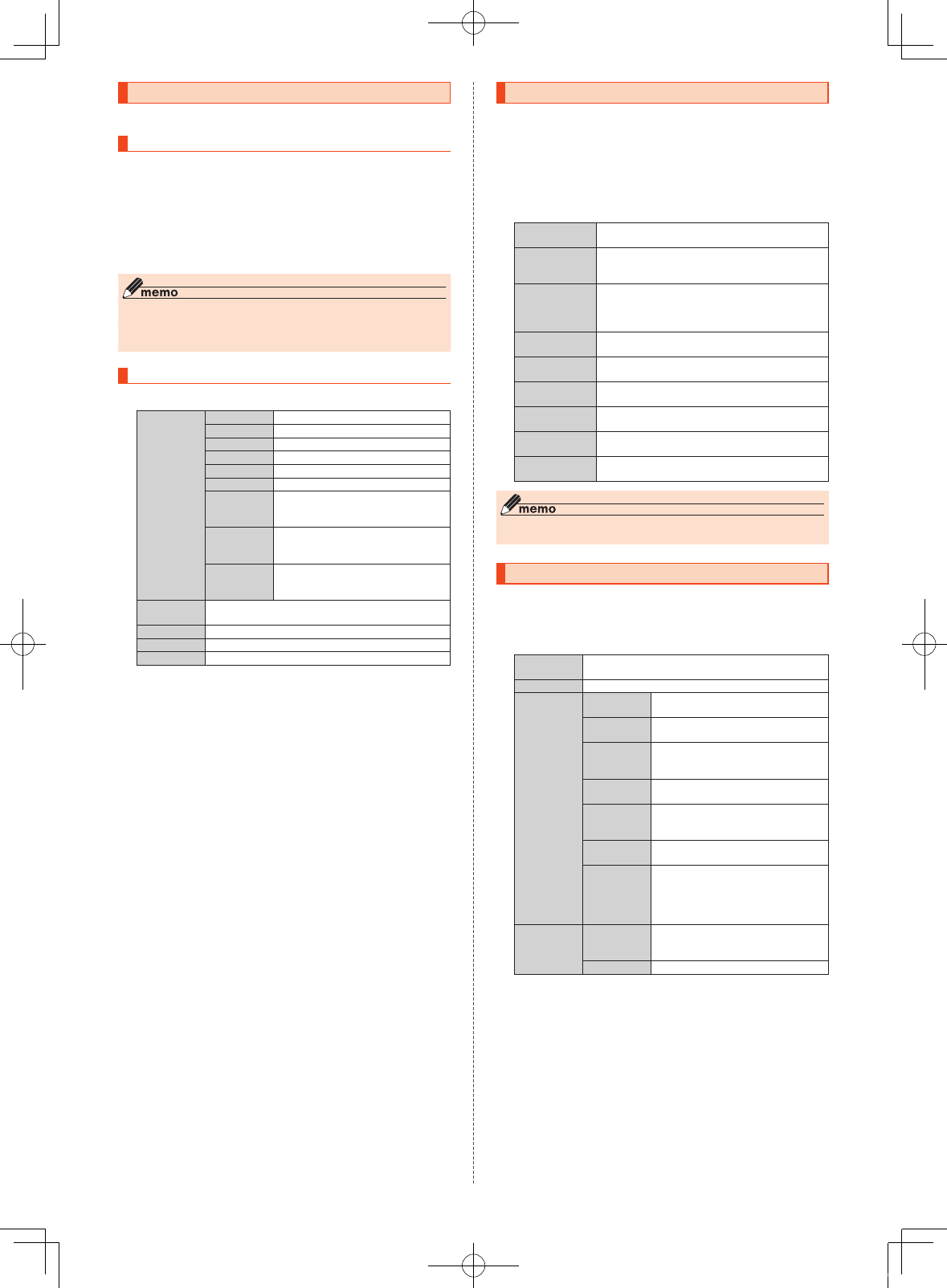
文字入力のメニューを利用する
メニューから文字のコピー/貼り付けや入力設定の変更ができます。
文字をコピー/切り取りしてから貼り付ける
1■文字入力画面でu
(メニュー)→[範囲選択(コピー他)]
2■dで開始位置にカーソルを移動→k
(始点)→dで範囲を指定→k
(終点)
3■[コピー]/[切り取り]
4■dで貼り付ける位置へカーソルを移動→u
(メニュー)→[貼り付
け]
貼り付けデータが表示されます。
◎ コピー/切り取りした文は最大10件まで貼り付け一覧に記憶されます。10件
を超えた場合は、最も古い文から削除されます。
◎ 貼り付け一覧を利用して貼り付けられる文字数は、全角/半角1,024文字まで
です。
その他の文字入力メニュー
1■文字入力画面でu
(メニュー)
2呼出 電話帳 電話帳の登録内容を入力します。
発信履歴 発信履歴の電話番号を入力します。
着信履歴 着信履歴の電話番号を入力します。
ブックマーク お気に入りに登録したURLを入力します。
プロフィール プロフィールの登録内容を入力します。
定型文 定型文を入力します。
メモ帳 メモ帳に登録されている内容を入力しま
す。メモ帳の範囲を指定して入力すること
もできます。
署名 Eメールの「送信・作成に関する設定をす
る」(▶P. 49)の「署名」に登録した内容を入
力します。
冒頭文 Eメールの「送信・作成に関する設定をす
る」(▶P. 49)の「冒頭文」に登録した内容を
入力します。
範囲選択
(コピー他)
文字を選択して「コピー」「切り取り」「貼り付け」「単語登録」
を行います。
貼り付け 「コピー」または「切り取り」した文字を貼り付けます。
文字入力設定 ▶P. 32「文字入力の各種設定を行う」
編集中止 文字入力を中止します。
※ 表示される項目は、条件によって異なります。
待受画面ですぐに文字を入力する
すぐ文字設定を「ON」にすると、待受画面からすぐに文字を入力できます(全角最大
1,000/半角最大2,000文字)。電話番号も同時に入力されます。入力した文字や電
話番号はさまざまな機能に利用できます。
1■待受画面でk→[設定]→[その他の設定]→[言語と入力]→[すぐ文
字]
■■待受画面から入力した文字を利用する
1■待受画面で文字を入力→k
2インターネット検
索
インターネットに接続し、入力した文字でキーワード検
索します。
地図検索 入力した文字が設定された地図アプリを起動します。店
名/住所/駅名などを自由に入力して、全国のスポット
を簡単に検索できます。
乗換検索 インターネットに接続し、入力した文字を出発駅とした
乗換案内を起動します。また、出発駅と到着駅を入力する
こともできます(例:「東京駅 大阪駅」や「東京駅から大
阪駅」など)。
メール本文 入力した文字を本文としてEメールを作成します。
▶P. 45「Eメールを送る」
SMS本文 入力した文字を本文としてSMSを作成します。
▶P. 51「SMSを送る」
電話帳登録(名前) 入力した文字を電話帳の名前として新規に登録します。
▶P. 40「電話帳に登録する」
スケジュール登録 入力した文字を用件としてカレンダーを起動します。
▶P. 72「カレンダーを表示する」
メモ帳 入力した文字をメモ帳として起動します。
▶P. 72「メモ帳を登録する」
漢字チェック 入力した文字で漢字チェックを行います。
▶P. 74「漢字チェックを利用する」
◎ すぐ文字メニュー表示中にo
(並び替え)を押すと、すぐ文字メニューを並べ替
えることができます。
文字入力の各種設定を行う
iWnn IMEの設定を行います。
1■待受画面でk→[設定]→[その他の設定]→[言語と入力]
言語と入力画面が表示されます。
2■[iWnn■IME]
3単語登録 登録した単語を確認できます。単語の新規登録や編集、削除
も行えます。
定型文 定型文を確認できます。定型文の編集や初期化も行えます。
入力設定 変換モード 文字入力時の変換方法を「予測変換」、「通常
変換」から選択します。
候補内キー操
作
変換候補の文字を、
dを使って選択する
か、
wを使って選択するかを設定します。
候補学習 日本語以外を入力時、変換候補リストから
確定した文字を学習するかどうかを設定し
ます。
字数指定予測 字数指定予測を行うかどうかを設定しま
す。
自動スペース
入力
半角英字入力時に、変換候補の単語を選択
するとスペースを自動入力するかどうかを
設定します。
自動大文字変
換
半角英字入力時に、文頭の文字を自動的に
大文字に変換するかどうかを設定します。
自動カーソル
移動
文字入力後、自動でカーソルが移動するま
での間隔を設定します。
•カーソル移動後でも、゛(濁点)/゜(半濁
点)の付加や、大文字/小文字の変換を行
うことができます。
リセット 学習辞書リ
セット
学習辞書の登録内容をすべて削除します。
•絵文字/記号/顔文字の入力履歴も削除
されます。
設定リセット IMEの設定を初期化します。
※ 表示される項目は、条件によって異なります。
32 文字入力
KA73_詳細.indb 32 2015/12/16 16:54:10
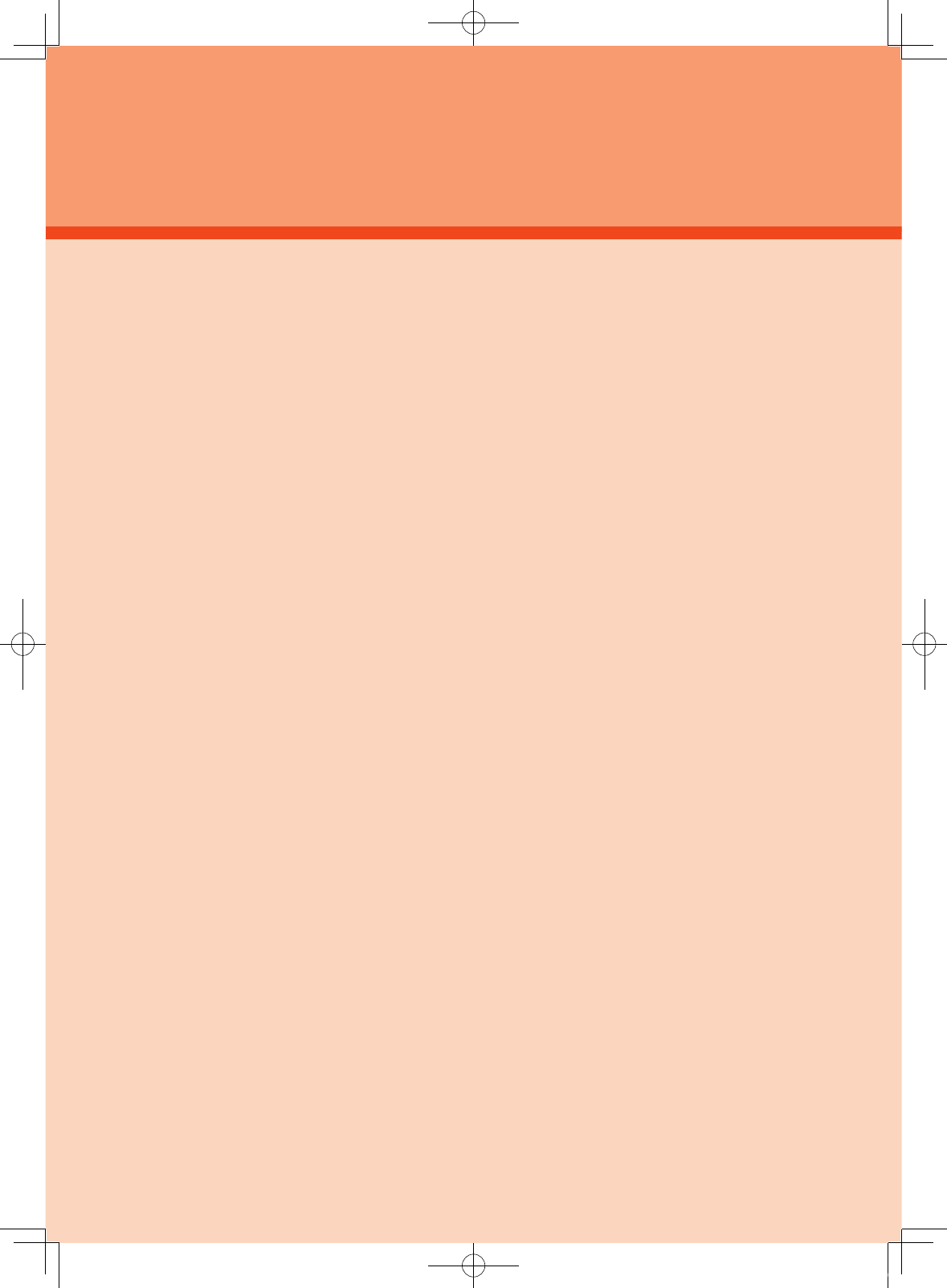
電話をかける ...................................................................................................................................................34
電話を受ける ...................................................................................................................................................35
auのVoLTEサービスを利用する ..................................................................................................................36
着信があったように見せかける(フェイク着信) .........................................................................................36
自分の電話番号を確認する ............................................................................................................................36
通話に関する設定をする ................................................................................................................................37
電話
33
KA73_詳細.indb 33 2015/12/16 16:54:10
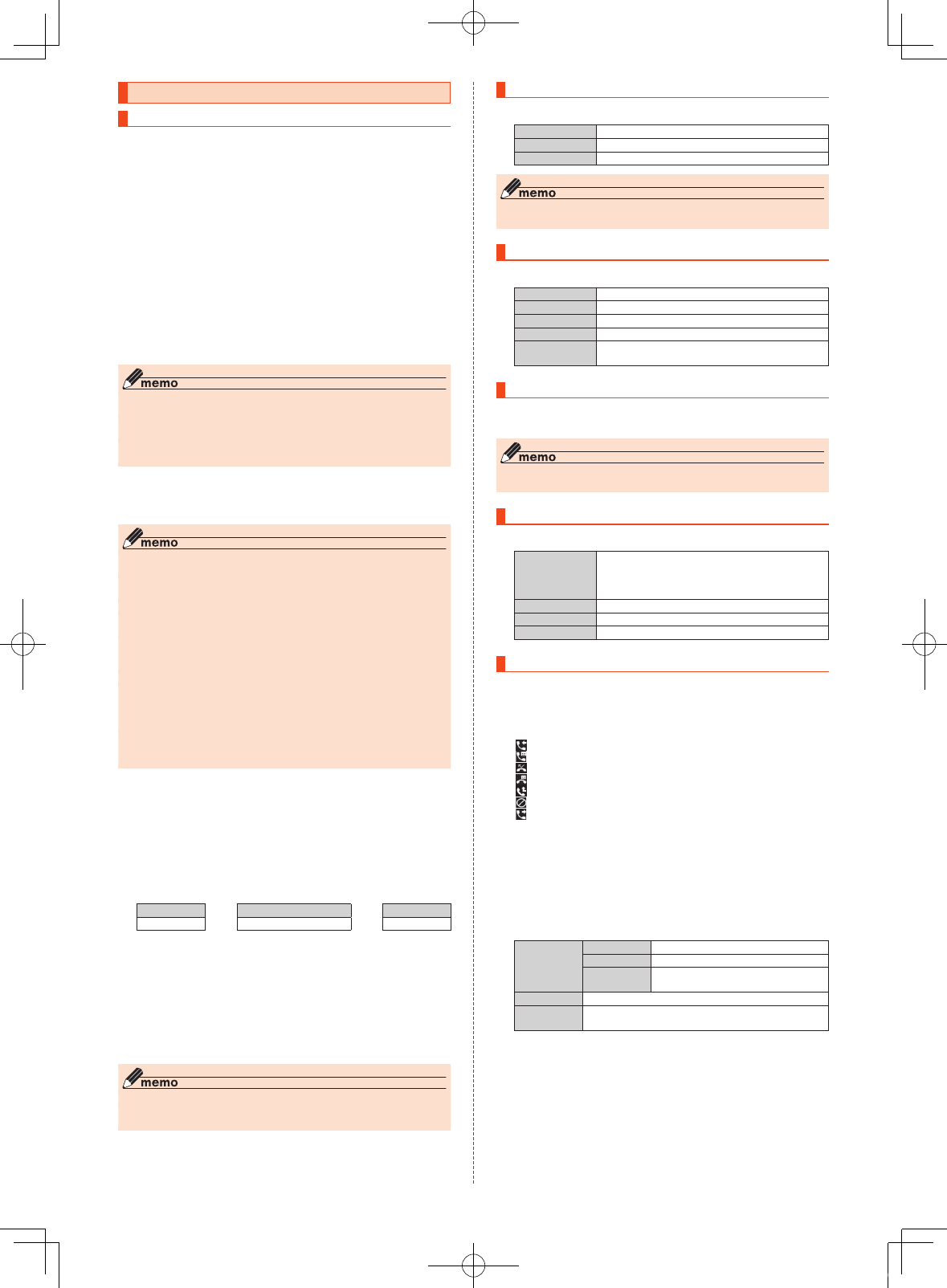
電話をかける
電話番号を入力して電話をかける
1■待受画面で電話番号を入力
ダイヤル画面が表示され電話番号が入力されます。
x
:カーソルの位置を移動
,
:一桁削除
,を1秒以上長押し:待受画面に戻る
o
(登録):入力した電話番号を電話帳に登録します。(▶P. 40)
2■m→通話
•受話部への耳の当てかたについては「スマートソニックレシーバーについて」
(▶P. 17)をご参照ください。
k
(スピーカー/OFF):ハンズフリー通話ON/OFF
o
(聞こえ):相手の声の聞こえかたを調整します。
j
(マイクOFF/マイクON):ミュートON/OFF
l
(プロフィール):プロフィールを表示(▶P. 36)
w
:通話音量(相手の方の声の大きさ)を調節
m
(保留):通話を保留
,
:通話メモ
3■.
•本製品を閉じても通話を終了できます。
◎「1401」を付加して電話をかけた場合の通話料は、auのぷりペイドカードを購
入し、ご登録された残高から引かれます。
◎ 送話口(マイク)をおおっても、相手の方には声が伝わりますのでご注意くださ
い。
◎「機内モード」を設定中でも、緊急通報番号(110、119、118)、お客さまセン
ター(157)へは電話をかけることができます。
■■緊急通報位置通知について
本製品は、警察・消防機関・海上保安本部への緊急通報の際、お客様の現在地(GPS情
報)が緊急通報先に通知されます。
◎ 日本国内の緊急機関に接続する場合は、auのVoLTE(LTEネットワーク)を利用
します。3G(回線交換ネットワーク)を利用しての接続はできません。
◎ 警察(110)・消防機関(119)・海上保安本部(118)について、ここでは緊急通
報受理機関と記載します。
◎ 本機能は、一部の緊急通報受理機関でご利用いただけない場合もあります。
◎ 緊急通報番号(110、119、118)の前に「184」を付加した場合は、電話番号と
同様にお客様の現在地を緊急通報受理機関に知らせることができません。
◎ GPS衛星または基地局の信号による電波を受信しづらい、地下街・建物内・ビル
の陰では、実際の現在地と異なる位置が、緊急通報受理機関へ通知される場合が
あります。
◎ GPS測位方法で通知できない場合は、基地局信号により、通知されます。
◎ 警察・消防機関・海上保安本部への緊急通報の際には、必ずお客様の所在地をご
確認のうえ、口頭でも正確な住所をお伝えくださいますようお願いいたします。
なお、おかけになった地域によっては、管轄の通報先に接続されない場合があり
ます。
◎ 緊急通報した際は、通話中もしくは通話切断後一定の時間内であれば、緊急通報
受理機関が、人の生命、身体などに差し迫った危険があると判断した場合には、
発信者の位置情報を取得する場合があります。
■■;(ポーズ)ダイヤルで電話をかける
送信するプッシュ信号をあらかじめ入力しておき、通話中にmを押すと、プッシュ
信号を送信できます。各種の情報サービスや自動予約サービスを利用する際に便利で
す。
例: 「03-0001-XXXX(銀行の電話番号)」に電話をかけて、店番号「22X」口座番号
「123XX」を送信する場合
1■電話番号を入力→^を1秒以上長く押す
2■送信するプッシュ信号を入力
店番号 ➡;(ポーズ) ➡口座番号
22X ^を1秒以上長く押す 123XX
※ ;(ポーズ)を間に入力すれば、複数のプッシュ信号をつなげて入力できます。
3■m
電話番号「030001XXXX」が点滅して電話がかかり、最初の;(店番号の前)が点
滅します。
4■m
店番号「22X」が点滅してプッシュ信号が送信され、2番目の;(口座番号の前)が
点滅します。
5■m
口座番号「123XX」が点滅してプッシュ信号が送信されます。
◎ 電波の状態が悪いと、正しく送信できないことがあります。
◎ 送信されている番号が点滅しているときにmを押すと、次の番号もプッシュ信
号で送信されます。
発信メニューを利用する
1■電話番号を入力→k
(発信)
2発信 音声電話をかけます。
SMS作成 ▶P. 51「SMSを送る」
特番付加 電話番号に特番を付加します。
◎ 0~99の番号を入力してk
(発信)を押した場合は登録済みのスピードダイヤ
ルへの発信を行います。(▶P. 35)
ダイヤル画面のメニューを利用する
1■ダイヤル画面でu
(メニュー)
2電話帳 電話帳を呼び出します。
履歴 発信履歴/着信履歴を表示します。
貼り付け コピーした電話番号を貼り付けます。
通話設定 ▶ P. 37「通話に関する設定をする」
ボイスパーティー ▶ P. 36「ボイスパーティーを利用する(オプションサー
ビス)」
通話メモを利用する
通話中の相手の方の音声と自分の音声を録音します。
1■通話中画面で,
(通話メモ)
◎ 録音できるのは、1件あたり約60秒間で、10件までです。10件を超えると古い
ものから順に削除されますが、すべて保護されている場合は録音できません。
通話中画面のメニューを利用する
1■通話中画面でu
(メニュー)
2Bluetooth ON/
Bluetooth OFF
別売のBluetooth®ヘッドセットと接続/解除します。
•ヘッドセットと接続状態のときに設定できます。ヘッ
ドセットとの接続について詳しくは、「Bluetooth®機
器と接続する」(▶P. 89)をご参照ください。
電話帳 電話帳を呼び出します。
履歴 発信履歴/着信履歴を表示します。
Eメール ▶P. 45「Eメールを送る」
履歴を利用して電話をかける
1■待受画面でf
(発信履歴)/s
(着信履歴)
発信履歴/着信履歴一覧画面が表示されます。
発信履歴/着信履歴の他に、発信頻度も確認できるようになります。
•xを押して発信履歴/着信履歴/発信頻度一覧画面を切り替えることができ
ます。
:着 信
:着信(伝言メモあり)
:不在着信
:不在着信(伝言メモあり)
:不在着信(ワン切り※)
:着信拒否
:発 信
※ 約3秒以内に切れた不在着信をワン切りとみなします。お客様に折り返し電話させ、悪
質な有料番組につなげる行為の可能性がありますのでご注意ください。
2■履歴から電話をかける相手を選択→m
選択した相手に電話を発信します。
•発信履歴/着信履歴一覧画面で履歴を選択すると発信履歴/着信履歴詳細画
面が表示されます。発信頻度一覧画面では詳細画面は表示されません。
■■発信履歴/着信履歴/発信頻度一覧画面のメニューを利用する
1■発信履歴/着信履歴/発信頻度一覧画面→u
(メニュー)
2発信 発信 履歴の電話番号に発信します。
SMS作成 ▶P. 51「SMSを送る」
特番付加 履歴の電話番号に特番を付加して発信しま
す。
着信拒否登録 着信拒否リストに履歴の電話番号を登録します。
削除 履歴を削除します。一覧画面の場合は「1件削除」「選択削除」
から選択します。
※ 表示される項目は、条件によって異なります。
34 電話
KA73_詳細.indb 34 2015/12/16 16:54:10
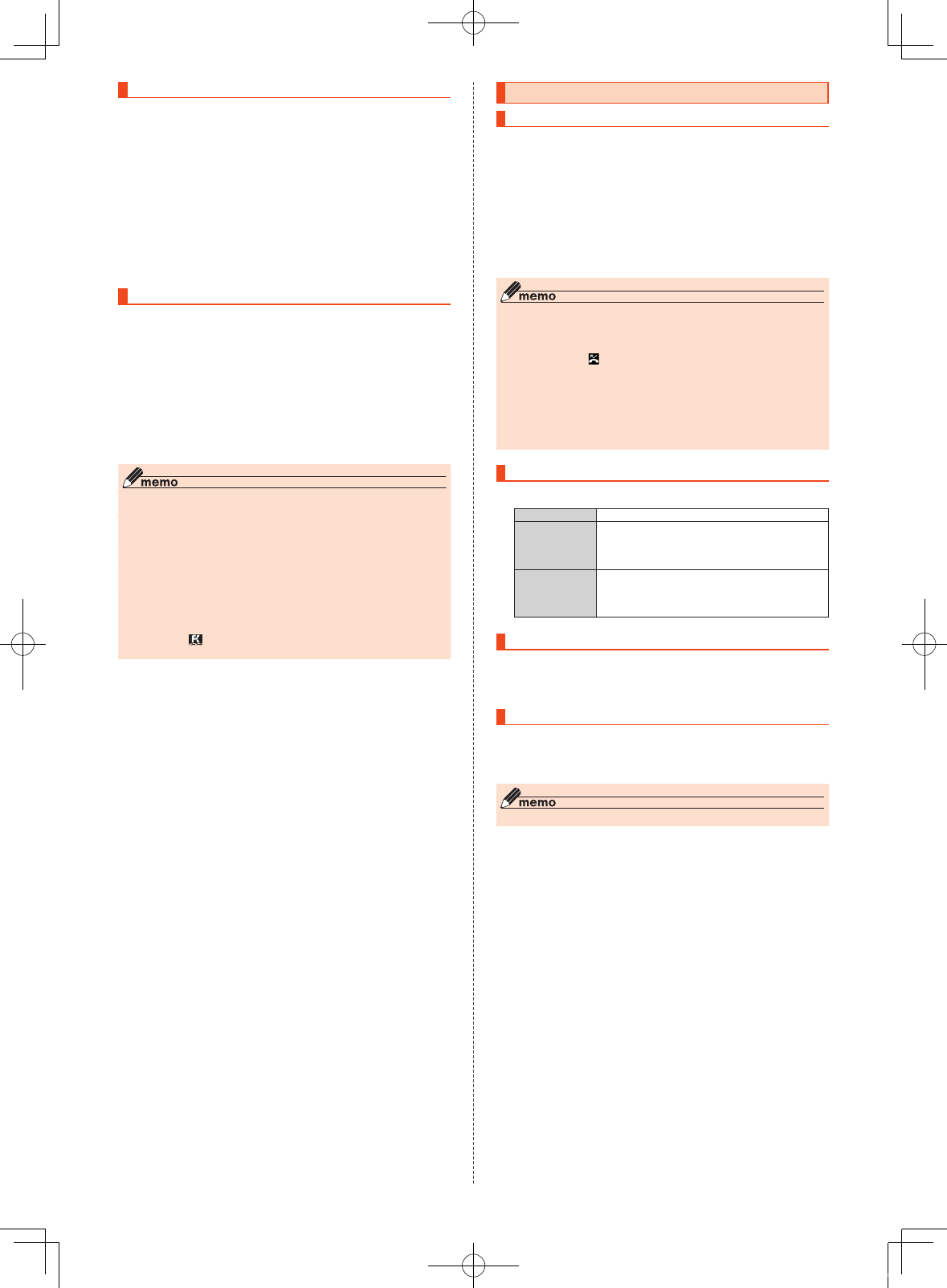
スピードダイヤルで電話をかける
スピードダイヤルに登録した連絡先にすばやく電話をかけることができます。
■■スピードダイヤルに登録する
1■待受画面でk→[電話・メール]→[スピードダイヤル]
2■登録したい番号の<未登録>を選択→k
(編集)
•連絡先が登録済みの番号を選択した場合は、発信などの操作ができます。
3■登録する連絡先を選択→k
■■スピードダイヤルで発信する
1■待受画面でスピードダイヤルの番号(0~99)を入力
2■m
k
(発信)を押しても、電話をかけることができます。
au電話から海外へかける(au国際電話サービス)
本製品からは、特別な手続きなしで国際電話をかけることができます。
例:本製品からアメリカの「212-123-XXXX」にかける場合
1■国際アクセスコード「010」を入力
ダイヤル画面で-を1秒以上長押しすると、「+」が入力され、発信時に「010」
が自動で付加されます。
2■アメリカの国番号「1」を入力
3■市外局番「212」を入力
市外局番が「0」で始まる場合は、「0」を除いて入力してください(イタリア・モス
クワなど一部の国や地域の固定電話などの例外もあります)。
4■相手の方の電話番号「123XXXX」を入力→m
◎ 電話番号の入力中にk
(発信)→[特番付加]→[国際電話]と操作しても国番号を
入力できます。
◎ au国際電話サービスは毎月のご利用限度額を設定させていただきます。auに
て、ご利用限度額を超過したことが確認された時点から同月内の末日までの期
間は、au国際電話サービスをご利用いただけません。
◎ ご利用限度額超過によりご利用停止となっても、翌月1日からご利用を再開でき
ます。また、ご利用停止中も国内通話は通常通りご利用いただけます。
◎ 通話料は、auより毎月のご利用料金と一括してのご請求となります。
◎ ご利用を希望されない場合は、お申し込みによりau国際電話サービスを取り扱
わないようにすることもできます。
au国際電話サービスに関するお問い合わせ:
au電話から(局番なしの)157番(通話料無料)
一般電話から 0077-7-111(通話料無料)
受付時間 毎日9:00~20:00
電話を受ける
かかってきた電話に出る
1■着信中にm/k
(応答)
通話を開始します。
2■通話→.
■■電話がかかってきた場合の表示について
着信すると、次の内容が表示されます。
•相手の方から電話番号の通知があると、電話番号が表示されます。電話帳に登録さ
れている場合は、名前などの情報も表示されます。
•相手の方から電話番号の通知がないと、理由が表示されます。
「非通知設定」「公衆電話」「通知不可能※」
※ 相手の方が通知できない電話からかけている場合です。
◎ LTE NET、LTE NET for DATAをご契約いただいていない場合、「モバイル
ネットワーク」の「データ通信」を無効にし、「ネットワークモード」を「日本
(4G)」に設定してご利用ください。
かかってきた電話にでなかった場合は
◎ ステータスバーに「 」が表示されます。
着信時に着信音を無効にしたり、調節するには
◎ 着信中にvを押すと、着信音を無効にすることができます。
◎ 着信中にwを押すと着信音量を変更できます。
他の機能をご利用中に着信した場合は
◎ 電話帳などの他の機能をご利用中に着信した場合は、着信が優先されます。
◎ 動画を録画していた場合は、録画が中断され、録画していたデータは保存されま
す。
着信中のメニューを利用する
1■着信中にu
(メニュー)
2SMS返信 ▶P. 35「かかってきた電話にSMSを送る」
伝言メモ 伝言メモのメッセージで応答し、相手の方の伝言を録音
します。
•伝言メモ録音中にo
(受話ON/受話OFF)と操作する
と、相手の方の音声のON/OFFを切り替えます。
転送 かかってきた電話に出ずに、転送先の電話番号、またはお
留守番サービスへ転送します。
•あらかじめ、「着信転送・お留守番サービス」で転送先を
設定しておいてください。
着信を拒否する
1■着信中にo
(拒否)
着信音が止まって電話が切れます。相手の方は「おかけになった電話をお呼びし
ましたが、お出になりません。」と音声ガイダンスでお知らせします。
かかってきた電話にSMSを送る
1■着信中にu
(メニュー)→[SMS返信]
2■送信するメッセージを選択→k→o
(送信)
着信拒否をして、SMSのメッセージで応答します。
◎ 送信するメッセージを、あらかじめ「通話設定」の「SMS返信」で編集できます。
35
電話
KA73_詳細.indb 35 2015/12/16 16:54:10

auのVoLTEサービスを利用する
ボイスパーティーを利用する(オプションサービス)
ボイスパーティーとは、通話したい相手の端末の種類にかかわらず、発信者を含めて
最大30人で同時に通話が可能な音声サービスです。
1■待受画面でk→[電話・メール]→[ボイスパーティー]
確認画面が表示された場合は、内容をご確認のうえ、画面に従って操作してくだ
さい。
2■o
(新規)
3電話帳 電話帳の電話番号をメンバーに追加します。
電話番号入力 電話番号を直接入力してメンバーに追加します。また、
「履歴」を選択すると発着信履歴から設定することもでき
ます。
4■m→通話
呼出中/通話中のメンバーを選択→kと操作すると、選択したメンバーとの通
話を終了します。
不在のメンバーを選択→kと操作すると、選択したメンバーに発信します。
5■.
◎ ボイスパーティーを利用するにはお申込みが必要です。
◎ 発信者には通話先に応じた通話料(人数分)が課金されます。
◎ 発信先として、緊急通報番号(110、119、118)や時報(117)などの特番は対
象外です。
◎ ボイスパーティーで発信時は、「発信者番号通知を許可」の設定にかかわらず発
信者番号が通知されます。
◎ 発信後、いずれの着信者からも20秒間応答がない場合、ボイスパーティーを終
了します。
◎ 発信者・着信者はボイスパーティーと三者通話を同時にご利用できません。
◎ 発信者・着信者はボイスパーティー中、割込着信をご利用できません。
◎ 発信者・着信者はボイスパーティー中にプッシュ信号を送信できません。
◎ 着信者がお留守番サービス、着信転送サービスを利用している場合、着信者はボ
イスパーティーに参加できません。
◎ auのVoLTE対応機種に着信した場合、伝言メモは応答しません。
◎ 着信者には発信者以外のメンバーの名前や電話番号は表示されません。
ボイスパーティーのメニューを利用する
1■待受画面でk→[電話・メール]→[ボイスパーティー]
2■u
(メニュー)
3削除 ボイスパーティーのメンバーを1件または、選択削除し
ます。
通話設定 ▶P. 37「通話の設定をする」
着信があったように見せかける(フェイク着信)
電話がかかってきたように見せかけるフェイク着信機能を利用できます。暗い夜道な
どで、通話をしているふりをすることで、周囲の注意をそらすことができます。
1■待受画面でmを1秒以上長く押す
着信音、着信バイブ、着信LEDが鳴動し、着信があったように動作します。
2■m
.を押すか本製品を閉じるとフェイク通話を終了します。
◎ フェイク着信の着信音量は変更できません。
◎ マナーモード設定中やイヤホン(別売)接続中、機内モード設定中でも、フェイク
着信音は鳴ります。
◎ フェイク通話中に電話番号を入力して電話をかけることができます。
◎ フェイク着信中に.を押すとフェイク着信を終了します。また、着信音が約2
分間継続して鳴った場合もフェイク着信を終了します。
◎ フェイク着信中/通話中に音声着信があった場合は、フェイク着信を終了して
バイブレータでお知らせします。
自分の電話番号を確認する
プロフィールを確認する
1■待受画面でk→[プロフィール]
プロフィールを編集する
1■待受画面でk→[プロフィール]→u
(メニュー)→[編集]
プロフィール編集画面が表示されます。
2■必要な項目を入力
3■o
(登録)
◎ プロフィール編集についての注意事項は、電話帳登録と同様です。詳しくは、「電
話帳に登録する」(▶P. 40)をご参照ください。
36 電話
KA73_詳細.indb 36 2015/12/16 16:54:10
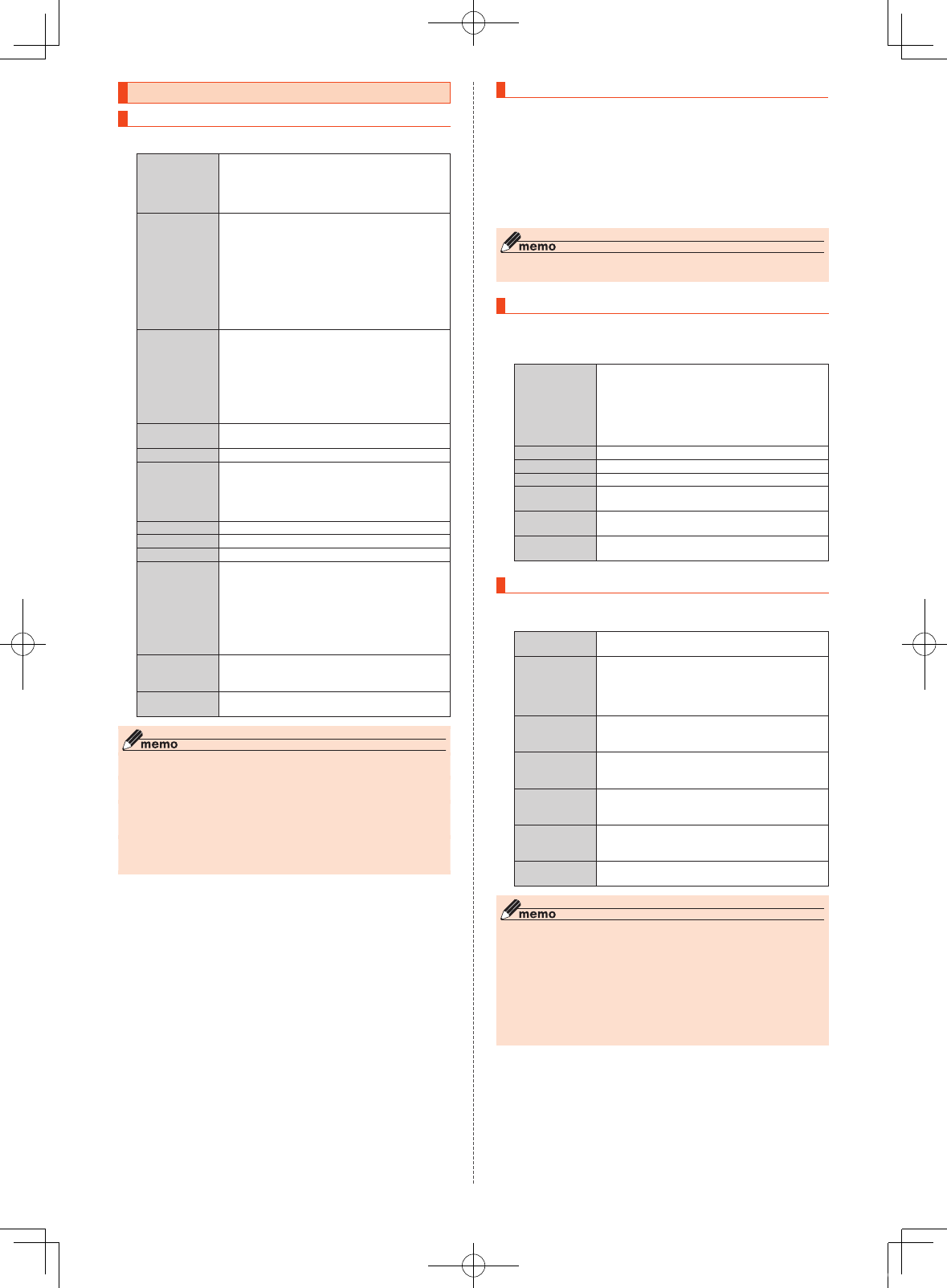
通話に関する設定をする
通話の設定をする
1■待受画面でk→[電話・メール]→[通話設定]
2通話時間 前回通話・累積の通話時間の目安、前回リセットした日時
を表示します。
•次の操作で表示されている時間をリセットできます。
[通話時間]/[通話時間(海外)]→o
(リセット)→[は
い]
着信設定 エニーキーアンサー
m/k以外のキーを押しても電話に応答するかどう
かを設定します。
オープン通話
着信時に本製品を開くと電話に応答するかどうかを設
定します。
オート着信
イヤホン接続中に着信があった場合、自動で応答する
かどうかを設定します。オート着信で応答するまでの
時間も設定できます。
伝言メモ 伝言メモリスト
▶P. 37「伝言メモ/音声メモを再生する」
伝言メモ応答設定
電話に出ることができないとき、応答メッセージを流
して相手の方の伝言を録音するかどうかを設定しま
す。
応答時間
伝言メモで応答するまでの時間を設定します。
お留守番サービス
再生
お留守番サービスセンターに発信して伝言メッセージを
再生します。
通話音声メモ ▶P. 37「伝言メモ/音声メモを再生する」
着信拒否 着信拒否について設定します。
•詳しくは、「着信拒否の設定をする」(▶P. 37)、「番号通
知リクエストサービスを利用する」(▶P. 95)、「迷惑電
話撃退サービスを利用する」(▶P. 99)をご参照くださ
い。
通話サービス設定 ▶P. 37「通信サービスを設定する」
聞こえ調整 相手の声の聞こえかたを調整します。
通話中LED 通話中の通知ランプの点灯色を設定します。
番号付加設定 プレフィックス自動付加
国際電話番号や市外局番、電話会社の選別番号などを
登録します。電話をかけるときに登録した番号を付加
して発信できます。
市外局番メモリ
よくかける地域の市外局番を設定します。電話番号を
市内局番から入力するだけで、設定した市外局番を自
動的に追加して電話をかけることができます。
SMS返信 着信画面で送信するSMSのメッセージを編集します。
•編集するメッセージを選択→k→メッセージを編集
→k
(完了)と操作すると、メッセージを編集できます。
auお客さまサ
ポート
auお客さまサポートのウェブサイトに接続したり、電話
によるお問い合わせができます。
通話時間について
◎ 表示される通話時間は、自分から発信したときの通話時間になります。
◎ 通話が途切れるなど正常に終了できなかった場合や国際電話をかけた場合な
ど、通話時間が更新されない場合があります。
伝言メモについて
◎ 伝言メモとオート着信の応答時間を同じ時間に設定した場合は、伝言メモが優
先されます。
◎ 録音できるのは、1件あたり約60秒間で、20件までです。20件録音されてい
る場合は、再生済みで保護されていない伝言メモが、古いものから順に削除され
ます。すべて未再生または保護されている場合、伝言メモで応答しません。
伝言メモ/音声メモを再生する
1■待受画面でk→[電話・メール]→[通話設定]→[伝言メモ]→[伝言メ
モリスト]
•音声メモリストを表示させる場合は、待受画面でk→[電話・メール]→[通話設
定]→[通話音声メモ]と操作します。
•伝言メモリスト画面/音声メモリスト画面が表示されます。
•待受画面で,を押しても伝言メモリスト画面を表示できます。
2■再生する伝言メモ/音声メモを選択→k
(再生)→k
(再生)
伝言メモ/音声メモが再生されます。
k
(停止):再生を停止
◎ 伝言メモリスト画面/音声メモリスト画面でu
(メニュー)を押してメモの削除
や保護/解除を行うことができます。
着信拒否の設定をする
自動的に着信を拒否する条件を設定できます。着信を拒否した場合は、着信音・バイブ
レータの鳴動は行われません。
1■待受画面でk→[電話・メール]→[通話設定]→[着信拒否]
2電話番号指定 指定した電話番号からの着信を拒否します。
•[電話番号指定リスト]→[新規登録]と操作すると、着
信を拒否する番号を登録できます。
•u
(メニュー)から登録済みの電話番号を1件削除/選
択削除することができます。
•登録済みの項目を選択→k
(編集)と操作すると、登録
した内容を変更することができます。
非通知 電話番号を通知しない着信を拒否します。
公衆電話 公衆電話からの着信を拒否します。
通知不可能 電話番号を通知できない着信を拒否します。
電話帳登録外 電話帳に登録されている電話番号以外からの着信を拒否
します。
海外ローミング中
全拒否
国際ローミング中の全着信を拒否します。
着信履歴を保存す
る
拒否した着信を着信履歴に保存するかどうかを設定しま
す。
通話サービスを設定する
留守番電話、着信転送などネットワークサービスを設定します。
1■待受画面でk→[電話・メール]→[通話設定]→[通話サービス設定]
2発信者番号通知を
許可
自分の電話番号を相手の方に通知するかどうかを設定し
ます。
着信転送・お留守
番サービス
着信転送サービス、お留守番サービスについて設定しま
す。
•詳しくは、「着信転送サービスを利用する(標準サービ
ス)」(▶P. 94)、「お留守番サービスEXを利用する(オ
プションサービス)」(▶P. 96)をご参照ください。
番号通知リクエス
トサービス
番号通知リクエストサービスについて設定します。
•詳しくは「番号通知リクエストサービスを利用する(標
準サービス)」(▶P. 95)をご参照ください。
迷惑電話撃退サー
ビス
迷惑電話撃退サービスについて設定します。
•詳しくは「迷惑電話撃退サービスを利用する(オプショ
ンサービス)」(▶P. 99)をご参照ください。
割込通話 割込通話サービスについて設定します。
•詳しくは、「割込通話サービスを利用する(オプション
サービス)」(▶P. 98)をご参照ください。
ガイドの言語を変
更
ガイダンスの言語を切り替えます。
•詳しくは、「日本語/英語ガイダンスを切り替える」
(▶P. 97)をご参照ください。
オプションサービ
ス申し込み
オプションサービスの申し込みを行います。
◎ 電話をかけるときは、「184」または「186」を相手の方の電話番号に追加して入
力した場合は、「発信者番号通知を許可」の設定にかかわらず、入力した「184」ま
たは「186」が優先されます。
◎ 発信番号表示サービスの契約内容が非通知の場合は、「発信者番号通知を許可」
をONにしていても相手の方に電話番号が通知されません。電話番号を通知した
い場合は、お客さまセンターまでお問い合わせください。
◎「発信者番号通知を許可」をOFFに設定しても、緊急通報番号(110、119、
118)への発信時や、SMS送信時は発信者番号が通知されます。
◎ 海外でのローミング中は、電話番号が通知されない場合があります。
◎ 国際ローミング中は、「発信者番号通知を許可」の機能は無効になります。
37
電話
KA73_詳細.indb 37 2015/12/16 16:54:10
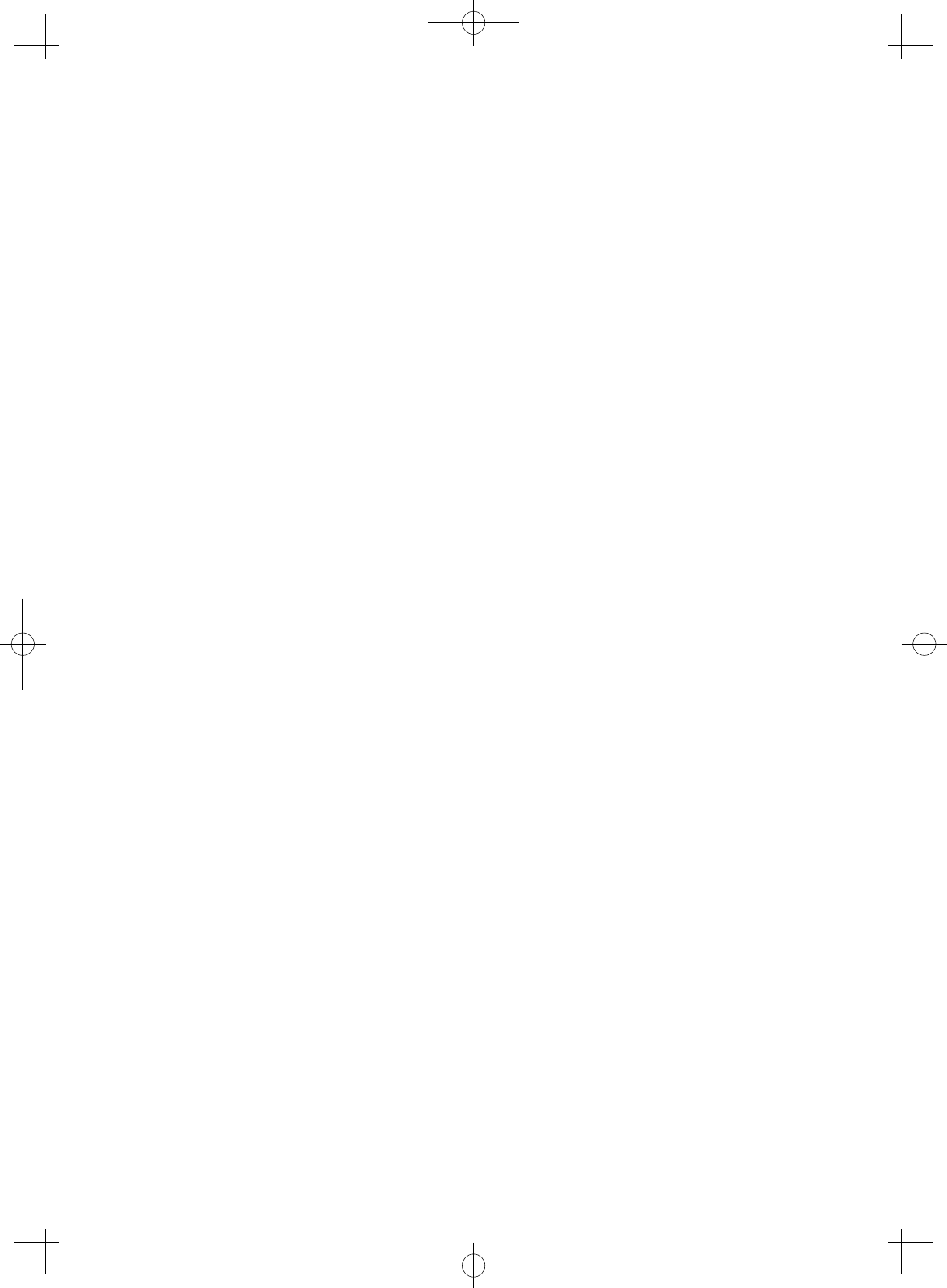
38 電話
KA73_詳細.indb 38 2015/12/16 16:54:10
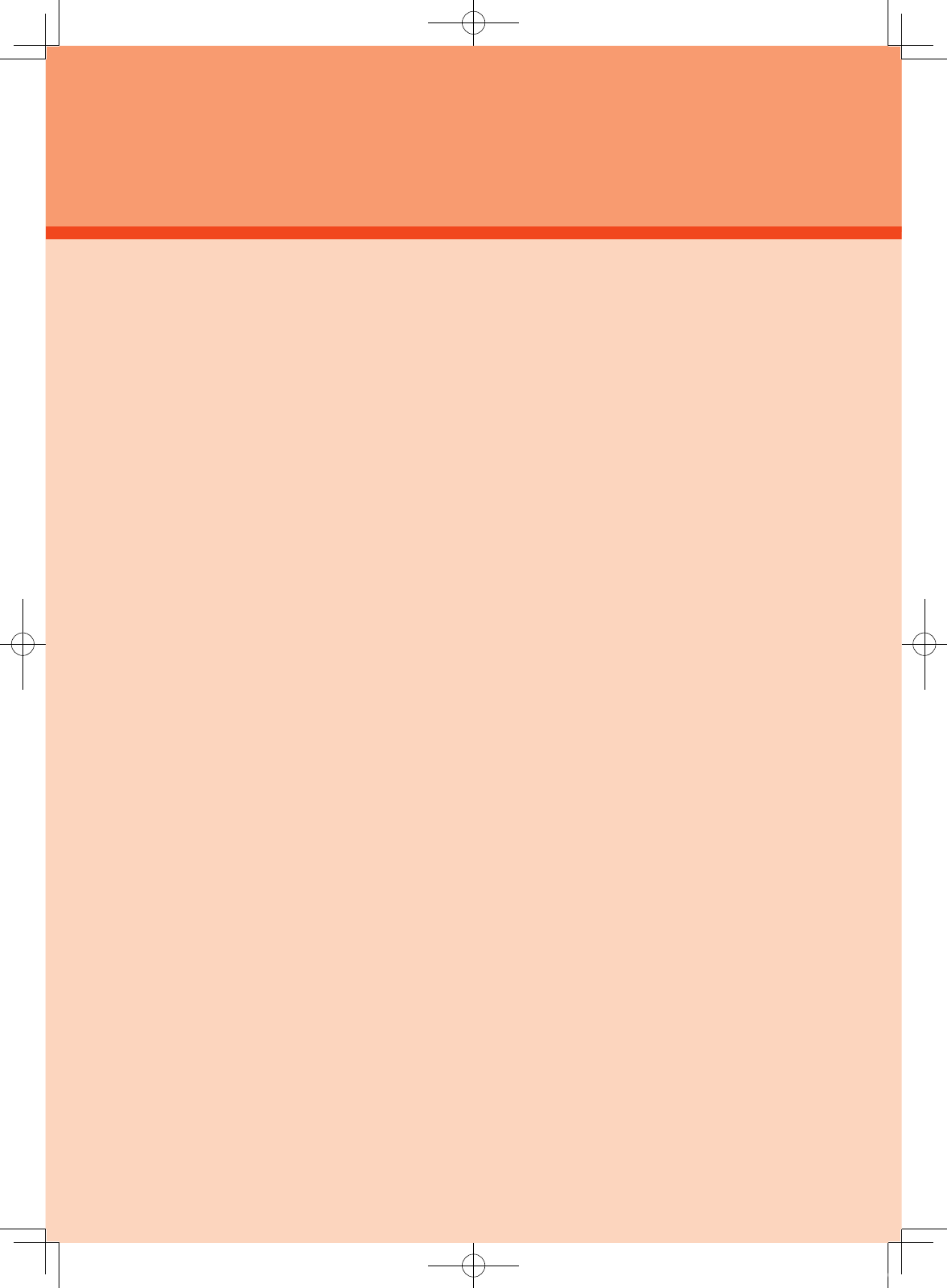
電話帳
電話帳に登録する ...........................................................................................................................................40
グループを設定する .......................................................................................................................................40
電話帳の一覧を利用する ................................................................................................................................40
電話帳の登録内容を利用する ........................................................................................................................41
よく通話する相手をペア機能に登録する .....................................................................................................41
ペア機能を利用する .......................................................................................................................................41
39
KA73_詳細.indb 39 2015/12/16 16:54:10
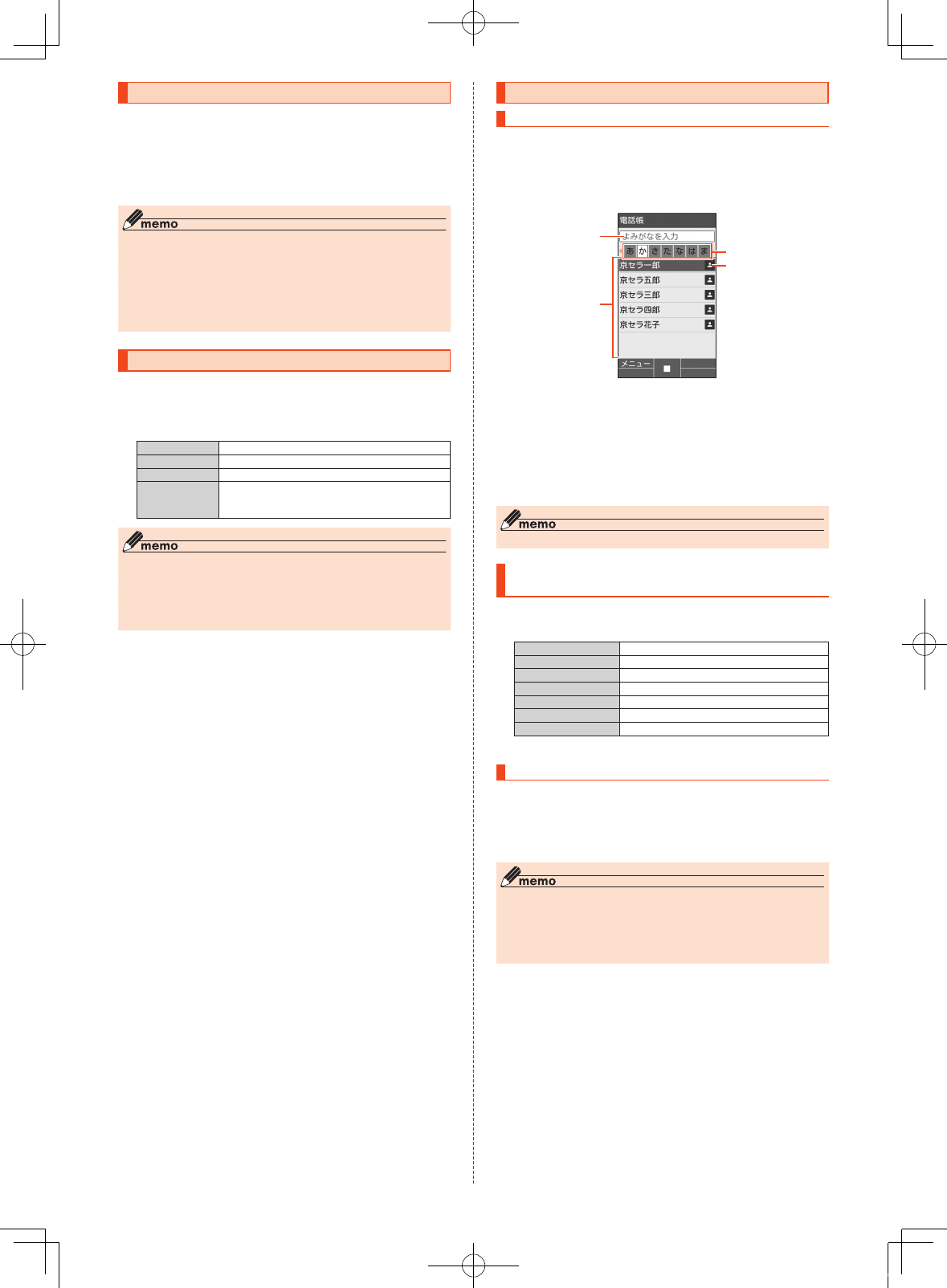
電話帳に登録する
連絡先の電話番号やメールアドレスなどの情報を電話帳に登録できます。連絡先ごと
に着信音やバイブレータなどを設定することもできます。
1■待受画面でuを1秒以上長く押す
電話帳登録画面が表示されます。
2■必要な項目を設定
3■o
(登録)
◎ 登録する電話番号が一般電話の場合は、市外局番から入力してください。
◎ 名前に半角英数字が含まれる場合、電話帳では名、姓の順に表示されることがあ
ります。
◎ 相手の方から電話番号の通知がない場合は、「着信設定」は動作しません。
◎ 電話帳に登録された電話番号や名前は、事故や故障によって消失してしまうこ
とがあります。大切な電話番号などは控えておかれることをおすすめします。事
故や故障が原因で連絡先が変化・消失した場合の損害および逸失利益につきま
しては、当社では一切の責任を負いかねますのであらかじめご了承ください。
グループを設定する
グループごとに名前、着信音や充電/通知ランプなどを設定できます。
1■待受画面でu→u
(メニュー)→[グループ設定]
グループ設定画面が表示されます。
2■u
(メニュー)
3グループ追加 グループを追加します。
グループ編集 グループを編集します。
グループ削除 グループを削除します。
並び替え グループの表示位置を変更します。
•選択されているグループをwで移動→o
(確定)と操作
すると並び順を変更できます。
◎ グループを削除しても、登録されている連絡先は削除されません。
◎ 相手の方から電話番号の通知がない場合は、グループの音声着信の設定は動作
しません。
◎ 個別の連絡先に「着信設定」が設定されている場合は、そちらが優先されます。
◎ 1つの連絡先が複数のグループに登録されている場合は、グループ設定画面で上
に表示されているグループの設定が優先されます。
電話帳の一覧を利用する
電話帳一覧画面を表示する
1■待受画面でu
電話帳一覧画面の表示方法が「グループ順」の場合はグループ一覧画面が表示さ
れます。グループを選択すると、選択したグループに登録されている電話帳一覧
画面が表示されます。
■■電話帳一覧画面の見かた
《電話帳一覧画面(名前順)》
④
②
③
①
① ダイヤルキーで検索
電話帳一覧画面でダイヤルキーを押すと、よみがなを入力して連絡先を検索でき
ます。
,キーを押してよみがなを削除すると検索を解除します。
② 連絡先
選択したタブに登録されている連絡先が表示されます。
③ タブ
④ 写真
登録している場合は、写真が表示されます。
◎ xを押してタブを切り替えられます。
電話帳一覧画面/グループ一覧画面のメニューを利用
する
1■待受画面でu
2■u
(メニュー)
3新規登録 新規で連絡先を登録します。
編集 連絡先を編集します。
削除 連絡先を1件、または複数選択して削除します。
送信 連絡先を他の機器に送信します。
表示設定 画面の表示方法を切り替えます。
登録件数確認 連絡先の登録件数を確認します。
グループ設定 ▶P. 40「グループを設定する」
※ 表示される項目は、条件によって異なります。
時短検索を利用する
待受画面でダイヤルキーを1秒以上長押しすると、該当するキーに対応する文字が、
よみがなに含まれる連絡先を検索結果に表示します。
例:よみがなにカ行が含まれる連絡先を検索する場合
1■待受画面で2を1秒以上長く押す
検索結果画面に五十音順で電話帳が表示されます。
◎ 通話中は時短検索を利用できません。
◎ 時短検索では次のよみがなを検索できます。
1・・・ア行 2・・・カ行 3・・・サ行
4・・・タ行 5・・・ナ行 6・・・ハ行
7・・・マ行 8・・・ヤ行 9・・・ラ行
0・・・ワ、ヲ、ン
40 電話帳
KA73_詳細.indb 40 2015/12/16 16:54:10
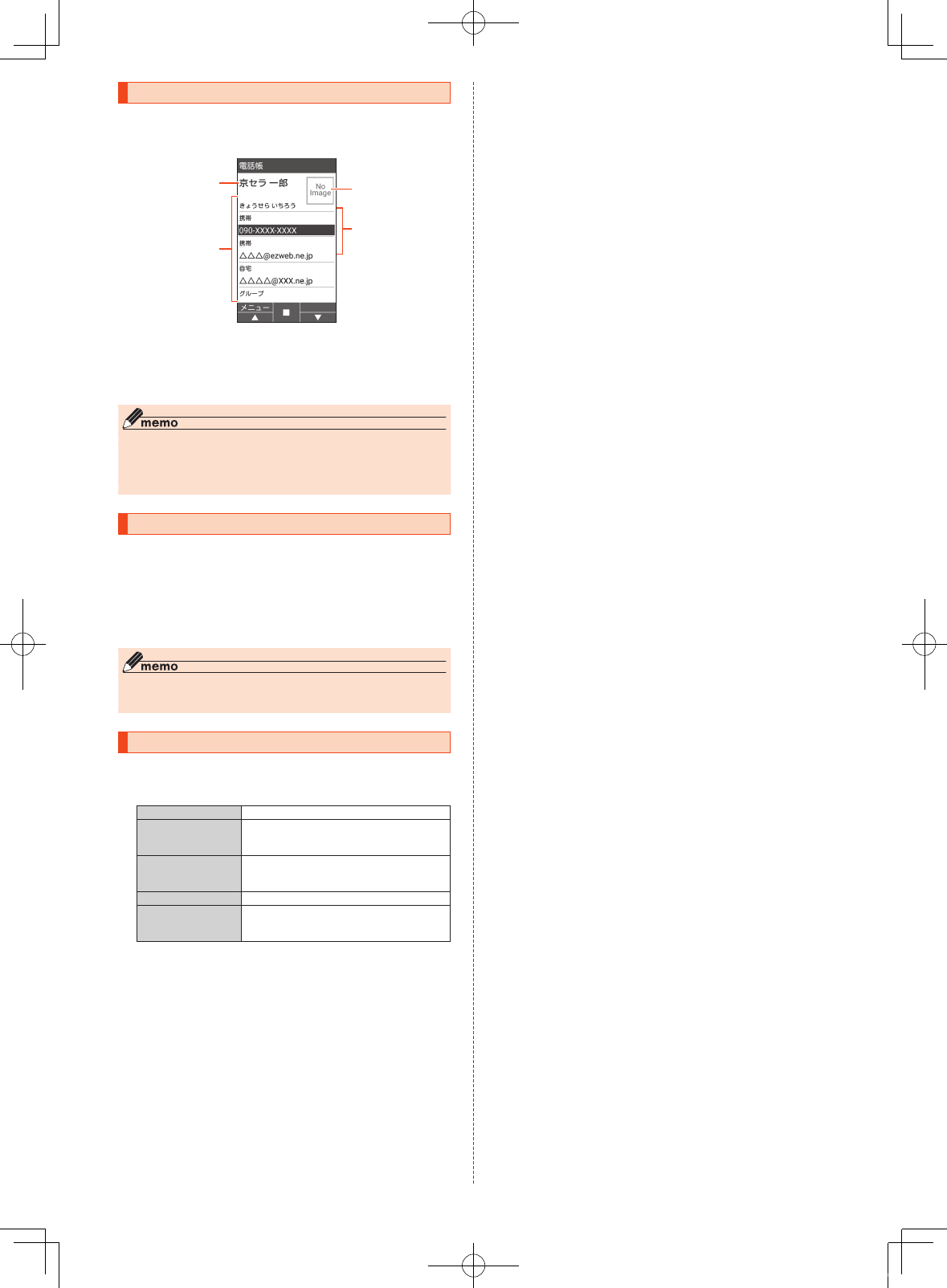
電話帳の登録内容を利用する
1■待受画面でu→連絡先を選択→k
■■電話帳詳細画面の見かた
《電話帳詳細画面》
④
②
①③
① 名前
② 登録内容
③ 写真
④ 通常使用の電話番号/通常使用のメールアドレス
◎ 登録内容を選択してkを押すと電話の発信、メールの作成などができます。
◎ 複数の電話番号やメールアドレスを登録しているときは、電話番号/メールア
ドレスを選択してk→[通常使用]と操作すると、通常使用の電話番号/メール
アドレスに設定できます。
◎ u
(メニュー)→[編集]と操作すると、登録内容を編集できます。
よく通話する相手をペア機能に登録する
よく連絡する相手の方(最大3件)を電話帳から選択してペア相手に登録しておくと、
簡単な操作で電話をかけたり、メールを送信したりできます。
1■待受画面でm
ペア登録確認画面が表示されます。
2■xで登録先を選択→[登録]
電話帳の一覧画面が表示されます。
3■電話帳を選択→k
◎ 電話帳に複数の電話番号/Eメールアドレスが登録されている場合は、操作3
でkを押した後、ペア機能で利用する電話番号/Eメールアドレスを選択する画
面が表示されます。
ペア機能を利用する
登録したペア相手に電話をかけたり、メールを送信したりできます。
1■待受画面でm→xでペア相手を選択
ペアメニュー画面が表示されます。
2電話をかける 電話をかけます。
Eメールを送る Eメールアドレスを宛先とした送信メール作成画
面を表示します。
▶P. 45「Eメールを送る」
SMSを送る 電話番号を宛先としたSMS作成画面を表示しま
す。
▶P. 51「SMSを送る」
ペアを変更 ペア相手を変更します。
ペアを解除 ペア相手の電話帳の登録内容を解除します。
•o
(解除)→[YES]と操作すると、ペア相手が解除
されます。
41
電話帳
KA73_詳細.indb 41 2015/12/16 16:54:10
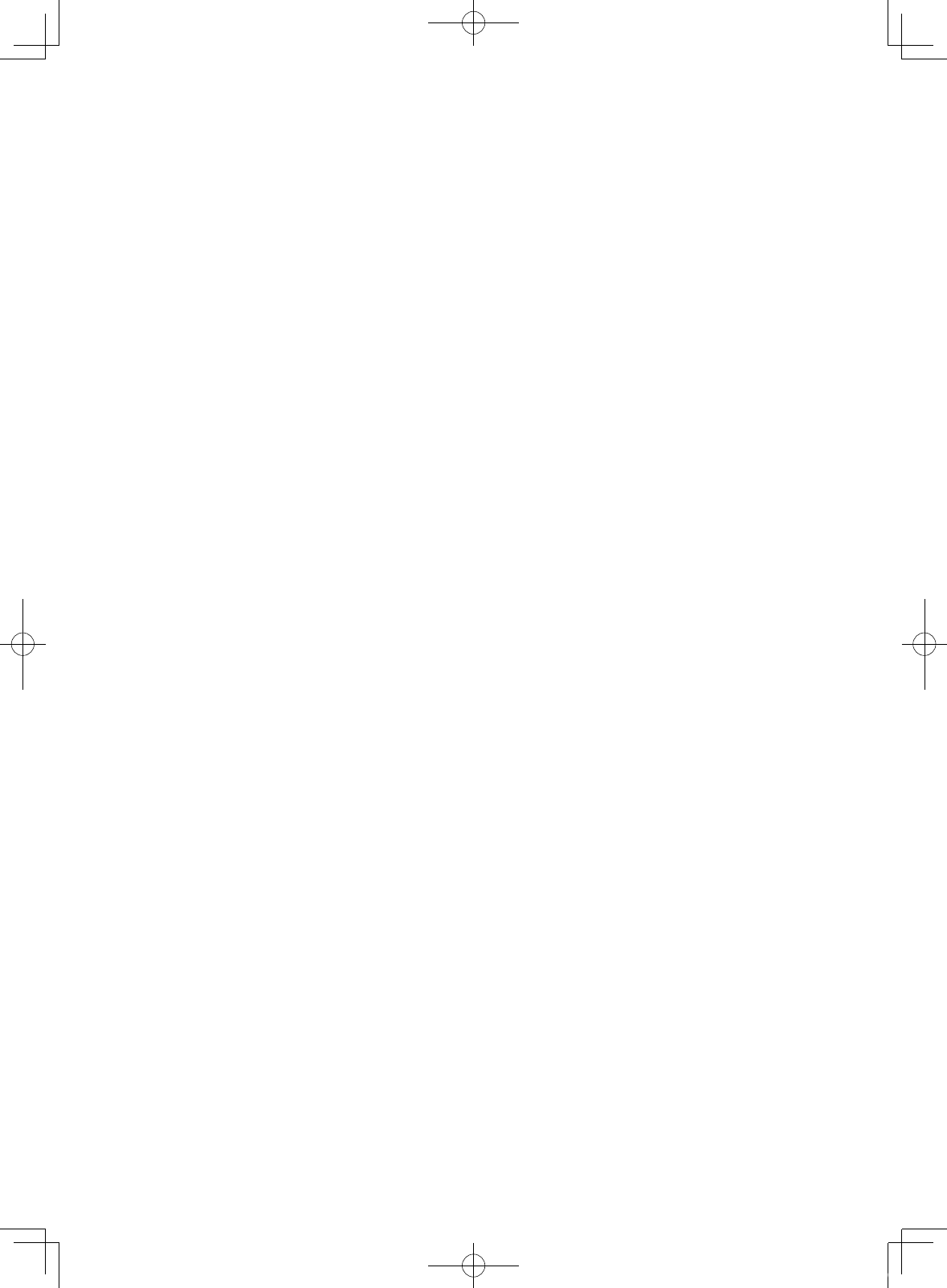
42 電話帳
KA73_詳細.indb 42 2015/12/16 16:54:10

Eメールを利用する ............................................................................................................................... 44
Eメールについて.............................................................................................................................................44
Eメールを確認する .........................................................................................................................................44
Eメールを送る ................................................................................................................................................45
Eメールを受け取る .........................................................................................................................................46
新着メールを問い合わせて受信する ............................................................................................................47
Eメールを検索する .........................................................................................................................................47
Eメールのメニューを利用する .....................................................................................................................47
フォルダを利用する .......................................................................................................................................48
Eメールを設定する .........................................................................................................................................48
Eメールをバックアップ/復元する ..............................................................................................................50
迷惑メールフィルターを設定する ................................................................................................................50
SMSを利用する ....................................................................................................................................51
SMSについて .................................................................................................................................................51
SMSを送る .....................................................................................................................................................51
SMSを受け取る .............................................................................................................................................52
SMSを検索する .............................................................................................................................................52
SMSを削除する .............................................................................................................................................52
SMSを設定する .............................................................................................................................................52
メール
43
KA73_詳細.indb 43 2015/12/16 16:54:11
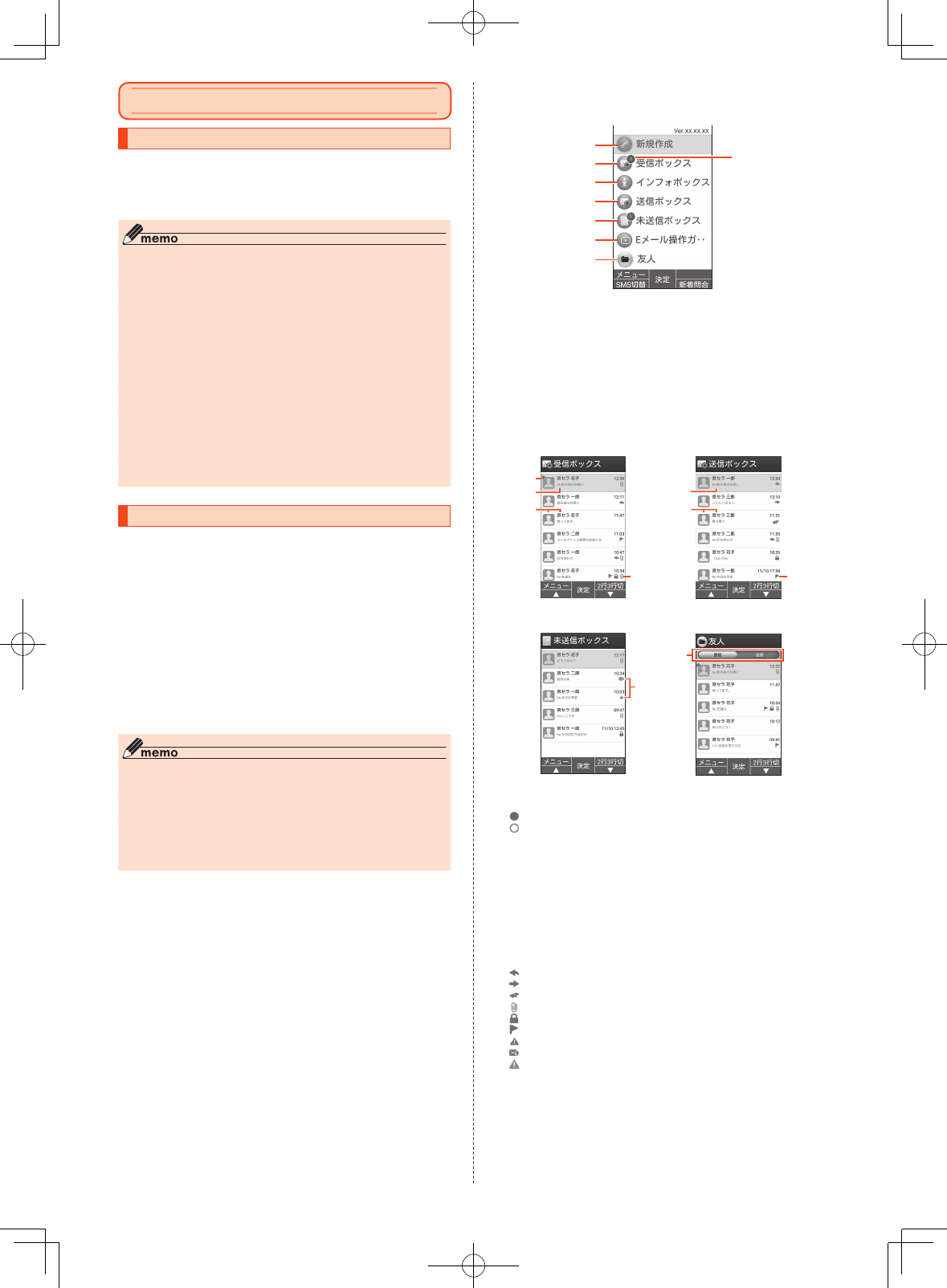
Eメールを利用する
Eメールについて
Eメールアプリを利用するには、あらかじめ初期設定が必要です。
詳しくは、本製品同梱の『設定ガイド』をご参照ください。
•Eメールを利用するには、LTE NETのお申し込みが必要です。ご購入時にお申し込
みにならなかった方は、auショップまたはお客さまセンターまでお問い合わせくだ
さい。
◎ Eメールの送受信には、データ量に応じて変わるパケット通信料がかかります。
海外でのご利用は、通信料が高額となる可能性があります。詳しくは、au総合カ
タログおよびauホームページをご参照ください。
◎ 添付データが含まれている場合やご使用エリアの電波状態によって、Eメールの
送受信に時間がかかることがあります。
Eメールの初期設定について
◎ 初期設定は、日本国内の電波状態の良い場所で行ってください。電波状態の悪い
場所や、移動中に行うと、正しく設定されない場合があります。
Wi-Fi®通信では初期設定ができません。
◎ 時間帯によっては、初期設定の所要時間が30秒~3分程度かかります。「Eメー
ルアドレスの設定中です。しばらくお待ちください。」と表示された画面のまま、
お待ちください。
◎ Eメールアドレスを変更する操作については、「Eメールアドレスを変更する」
(▶P. 49)をご参照ください。
◎ 待受画面でk→[設定]→[その他の設定]→[アプリ]→「Eメール」アプリを選択
し、「データを消去」を行った場合、保存されたEメールのデータや設定情報がす
べて削除されます。事前にバックアップを行ってください。バックアップについ
ては「Eメールをバックアップ/復元する」(P. 50)をご参照ください。
◎ Eメールの文字サイズは、待受画面でk→「設定」→「壁紙・ディスプレイ」→「フォ
ントサイズ」でサイズを変更することができます。
Eメールを確認する
受信したEメールは、「受信ボックス」に保存されます。送信済みのEメールは「送信
ボックス」に保存されます。受信したEメールや送信したEメールが振り分け条件に一
致した場合は、設定したフォルダに保存されます。
送信せずに保存したEメール、送信に失敗したEメールは「未送信ボックス」に保存さ
れます。
1■待受画面でj
フォルダ一覧画面が表示されます。
2■[受信ボックス]/[送信ボックス]/[未送信ボックス]/フォルダを
選択→k
Eメール一覧画面が表示されます。
•o
(2行3行切替):メール一覧の表示を切り替えます。
3■Eメールを選択→k
Eメール詳細表示画面が表示されます。
•j
(前):前のEメールを表示
•l
(次):次のEメールを表示
◎「受信ボックス」の容量を超えると、最も古い既読メールが自動的に削除されま
す。ただし、未読のEメール、保護されたEメール、本文を未受信のEメールは削除
されません。
◎「受信ボックス」のすべてのメールが未読の状態で「受信ボックス」の容量を超え
ると、新着メールを受信できません。
◎「送信ボックス」/「未送信ボックス」の容量を超えると、最も古い送信済みメー
ルが自動的に削除されます。削除できる送信済みメールがない場合は、送信失敗
メール、未送信メールの順に削除されます。ただし、保護されたメールは削除さ
れません。
■■フォルダ一覧画面の見かた
フォルダ一覧画面には、「受信ボックス」や「送信ボックス」、フォルダなどが表示され
ます。フォルダは、「フォルダ作成」を選択してフォルダを作成すると表示されます。
《フォルダ一覧画面》
①
④
⑤
③
②
⑥
⑦
⑧
① 新規作成
② 受信ボックス
③ インフォボックス
インフォボックスメールを表示できます。
④ 送信ボックス
⑤ 未送信ボックス
⑥ Eメール操作ガイド
⑦ フォルダ
⑧ 未読・未送信メール件数
■■Eメール一覧画面の見かた
②
①
③
④④
⑤
②
③
④
《受信メール一覧画面》
《未送信メール一覧画面》 《フォルダメール一覧画面》
《送信メール一覧画面》
① :未読のEメール
:本文を未受信のEメール
② 件名
③ 宛先/差出人の名前またはEメールアドレス
電話帳に登録があるEメールアドレスの場合には、登録された画像/名前が表示さ
れます。未登録のEメールアドレスの場合にはEメールアドレスが表示されます。
受信したEメールに差出人名称が設定されている場合は、設定されている名前が表
示されます。
•電話帳にEメールアドレスが登録されている場合は、電話帳に登録されている名
前が優先して表示されます。
•宛先が複数の場合は、登録された画像が分割されて表示されます。
5つ以上宛先がある場合は、5つ目以降の宛先の画像は表示されません。
④ アイコン
:返信したEメール
:転送したEメール
:返信/転送したEメール
:添付データあり
:保護されたEメール
:フラグ付きEメール
:送信に失敗したEメール
:自動再送信Eメール
:サーバにメールがなく本文を受信できないEメール
⑤ 受信/送信切替スライダー
フォルダ内の受信メール一覧と、送信済みメール一覧を切り替えて表示できます。
44 メール
KA73_詳細.indb 44 2015/12/16 16:54:11
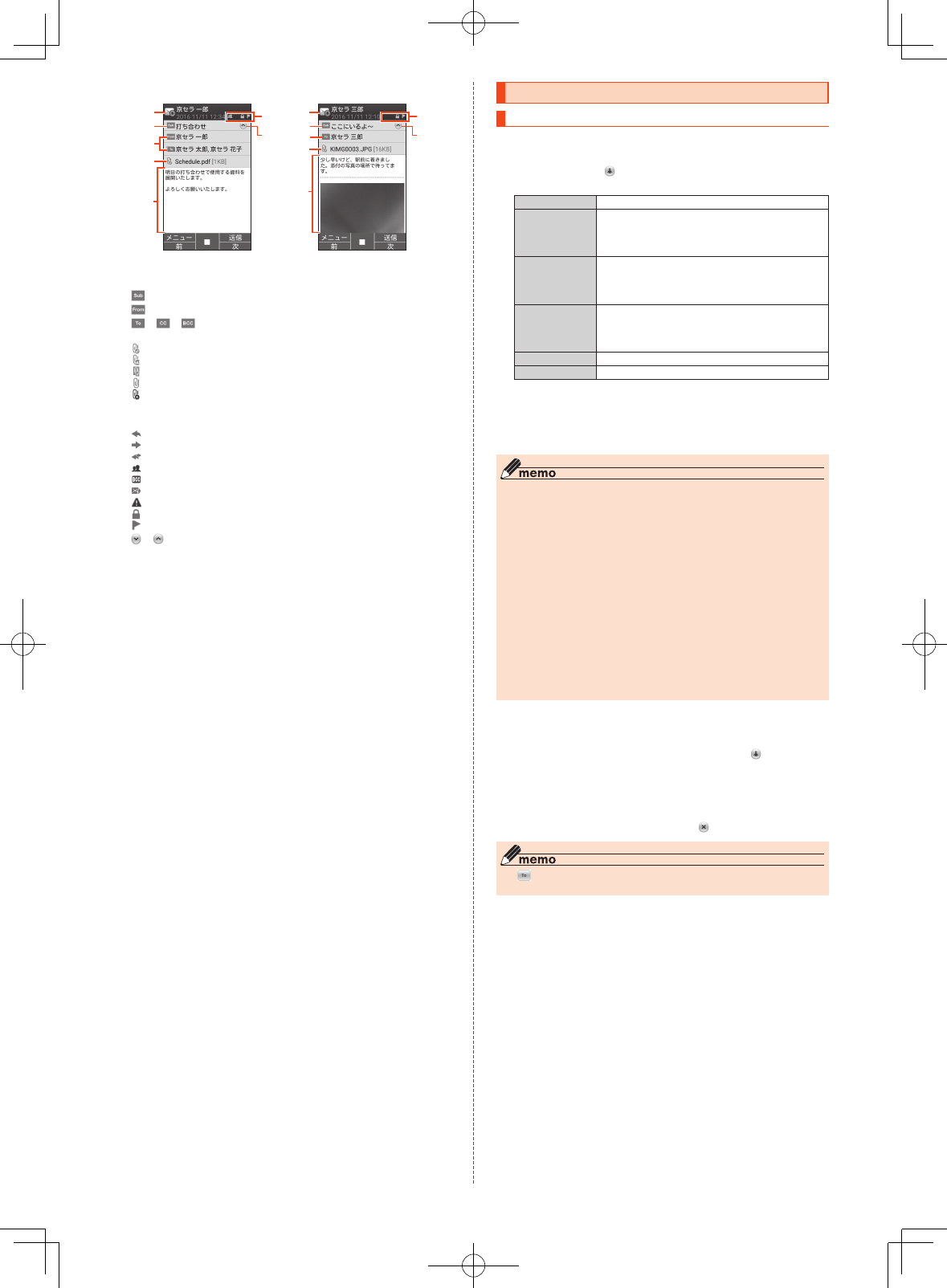
■■Eメール詳細表示画面の見かた
⑥
③
⑤
①
②
④
⑦
《受信メール詳細表示画面》
⑥
③
⑤
①
②
④
⑦
《送信メール詳細表示画面》
① 宛先/差出人の名前またはEメールアドレス
② :件 名
③ :差出人の名前またはEメールアドレス
/ / :宛先の名前またはEメールアドレス
④ 添付ファイル
:保存された添付データ
:保存に失敗した添付データ
:保存されたインライン添付データ
:未受信の添付データ
:受信に失敗した添付データ
⑤ 本文
⑥ アイコン
:返信したEメール
:転送したEメール
:返信/転送したEメール
:複数の宛先あり
:BCCの宛先で受信したEメール
:自動再送信するEメール
:送信に失敗したEメール
:保護されたEメール
:フラグ付きEメール
⑦ / :詳細情報の表示/非表示
Eメールを送る
Eメールを送信する
1■待受画面でj→[新規作成]
送信メール作成画面が表示されます。
2■アドレス入力欄の「 」を選択→k
アドレス入力欄に宛先を直接入力することもできます。
3アドレス帳引用 電話帳のEメールアドレスを宛先に入力します。
アドレス帳グルー
プ引用
電話帳のグループに登録されたすべてのEメールアドレ
スを宛先に入力します。
グループに登録されているEメールアドレスが宛先の上
限を超えている場合は、上限まで宛先に入力します。
メール受信履歴引
用
受信メール履歴の一覧から選択して、Eメールアドレスを
宛先に入力します。
•u
(履歴削除)→Eメールアドレスを選択→k→o
(削
除)→[削除]と選択すると履歴を削除できます。
メール送信履歴引
用
送信メール履歴の一覧から選択して、Eメールアドレスを
宛先に入力します。
•u
(履歴削除)→Eメールアドレスを選択→k→o
(削
除)→[削除]と選択すると履歴を削除できます。
プロフィール引用 自分のEメールアドレスを宛先に入力します。
貼り付け コピーしたEメールアドレスを貼り付けます。
※ 表示される項目は、条件によって異なります。
4■件名入力欄を選択→k→件名を入力→k
(完了)
5■本文入力欄を選択→k→本文を入力→k
(完了)
6■o
(送信)
◎ 送信メール作成画面で「保存」を選択すると、作成中のEメールを「未送信ボック
ス」に保存できます。
◎ デコレーションアニメには対応しておりません。
◎ 件名や本文には、半角カナおよび半角記号(ー(長音)゛(濁点)゜(半濁点)、。・「」)は
入力できません。
◎ 1日に送信できるEメールの件数は、宛先数の合計で最大1,000通までです。
◎ 一度に送信できるEメールの宛先の件数は、最大30件(To/Cc/Bccを含む。
1件につき半角64文字以内)までです。
◎ 絵文字を他社携帯電話やパソコンなどに送信すると、一部他社の絵文字に変換
されたり、受信側で正しく表示されないことがあります。また、異なるau電話に
送信した場合、auの旧絵文字に変換される場合があります。
◎「送信時確認表示」で送信時の確認画面を非表示にすることができます。
◎ あらかじめ「自動再送信」を有効にしておくと、Eメールの送信に失敗した際に自
動で再送信することができます。
◎ 本文には、最大20件(合計100KB以下)のデコレーション絵文字を挿入できま
す。
※ 一度挿入したデコレーション絵文字は、件数に関係なく繰り返し挿入できま
す。
■■宛先を追加・削除する
■ 宛先を追加する場合
1■送信メール作成画面→未入力のアドレス入力欄の「 」を選択→k
宛先の入力方法を選択するメニューが表示されます。「Eメールを送信する」の操
作3をご参照ください。
アドレス入力欄に宛先を直接入力しても、宛先を追加できます。
■ 宛先を削除する場合
1■送信メール作成画面→削除する宛先の「 」を選択→k→[削除]
◎「 」を選択→kと操作すると、宛先の種類を変更することができます。一番上
の宛先の種類を変更することはできません。
45
メール
KA73_詳細.indb 45 2015/12/16 16:54:11
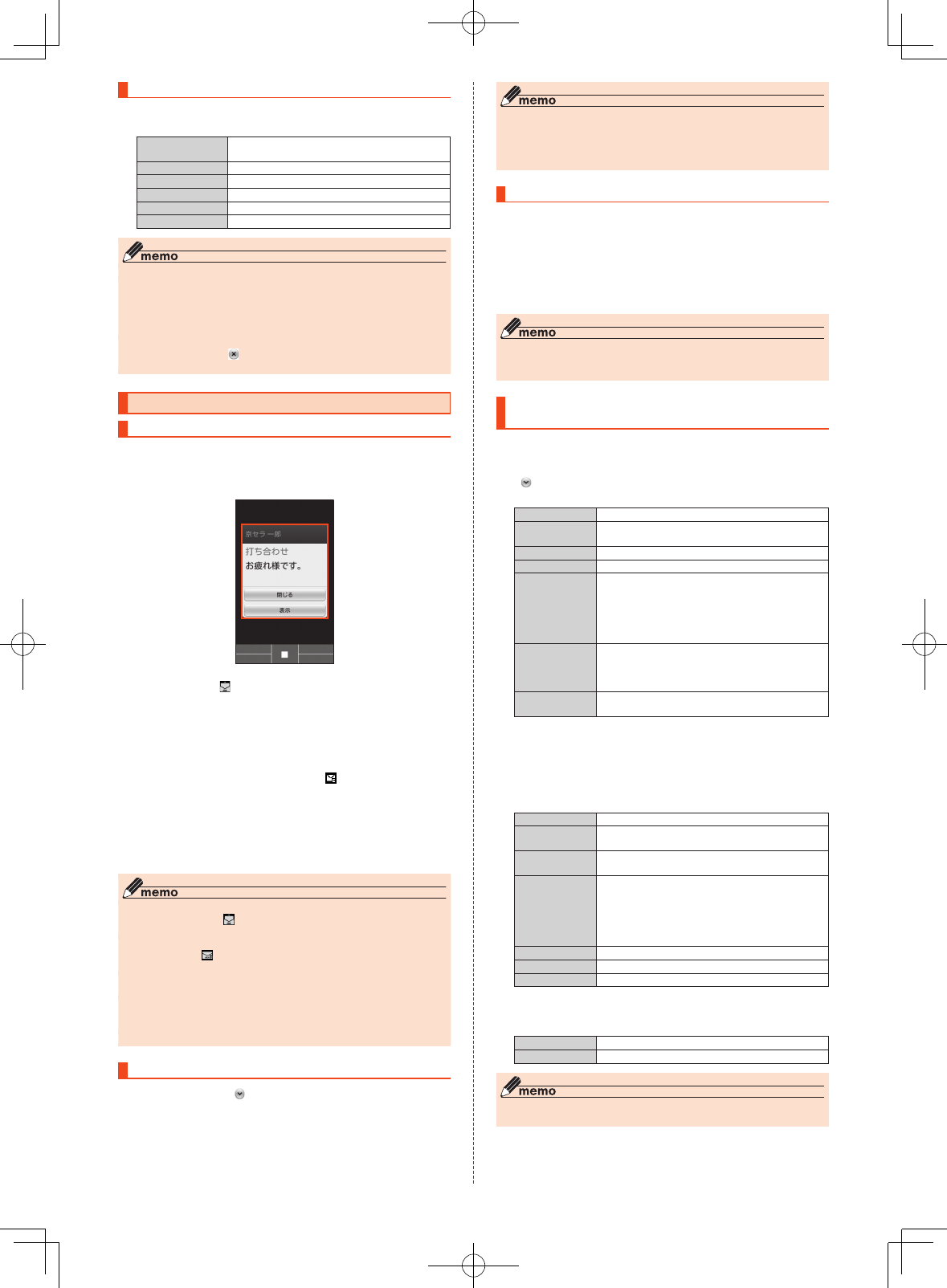
Eメールにデータを添付する
送信メールには、最大5件(合計2MB以下)のデータを添付できます。
1■送信メール作成画面で添付欄を選択→k
2ストレージ 本体メモリやmicroSDメモリカードに保存している
データを添付します。
ギャラリー(静止画) 静止画データを添付します。
ギャラリー(動画) 動画データを添付します。
カメラ(静止画) 静止画を撮影して添付します。
カメラ(動画) 動画を撮影して添付します。
その他 その他のデータを添付します。
◎ 1データあたり2MBまでのデータを添付できます。
◎ 1データあたり2MB以上の静止画データ(JPEG、PNG)を添付、または合計で
2MB以上のデータを添付する際は、静止画データ(JPEG、PNG)のサイズを縮
小する場合があります。
静止画データ(JPEG、PNG)のサイズをさらに縮小したい場合は、「画像を携帯
サイズで送る」を選択してください。
◎ データを添付した後に、添付データ欄を選択→kと操作すると添付したデータ
を表示できます。また、「 」を選択→k→[削除]と操作すると添付データを削
除できます。
Eメールを受け取る
Eメールを受信する
1■Eメールを受信
Eメールの受信が終了すると、次の方法で新着メールをお知らせします。
•画面消灯中や本体を閉じているときにEメールを受信した場合、画面表示した
り本体を開くと、通知ポップアップを表示します。
《通知ポップアップ》
•ステータスバーに「 」が表示され、Eメール受信音が鳴ります。
•ステータスバーにEメールアドレス、名前、件名が表示されます。受信したE
メールに差出人名称が設定されている場合は、設定されている名前が表示され
ます。Eメールアドレスが電話帳に登録されている場合は、電話帳に登録されて
いる名前が優先して表示されます。
•充電/通知ランプが青色に点滅します。
充電/通知ランプの色は変更することができます。充電/通知ランプの設定に
ついて詳しくは「サウンド・通知の設定をする」(▶P. 78)をご参照ください。
•本体を閉じているときはサブディスプレイに「 」が表示されます。
また、Eメールアドレス(Eメールアドレスが電話帳に登録されている場合は、
電話帳に登録されている名前)が表示されます。
2■待受画面でj→[受信ボックス]
Eメール一覧画面が表示されます。
3■受信したEメールを選択→k
Eメール詳細画面が表示されます。
◎ Eメールやその他の機能を操作中でもバックグラウンドでEメールを受信しま
す。ステータスバーに「 」が表示され、Eメール受信音が鳴ります。ただし、
「メール自動受信」を無効に設定した場合は、バックグラウンド受信しません。
◎「メール自動受信」を無効に設定している場合や、受信に失敗した場合は、Eメー
ル受信音が鳴り「 」が表示されます。「新着問合せ」を行い、Eメールを受信して
ください。
◎ 受信状態および受信データにより、正しく受信されなかった場合でもパケット
通信料がかかる場合があります。
◎ 受信できる本文の最大データ量は、1件につき約1MBまでです。それを超える場
合は、本文の最後に、以降の内容を受信できなかった旨のメッセージが表示され
ます。
◎ 受信したEメールの内容によっては、正しく表示されない場合があります。
添付データを受信・再生する
1■Eメール詳細画面で「 」を選択→k
2■添付データを選択→k→[表示]
未受信の添付データは、添付データのファイル名を選択すると受信が開始されま
す。
受信完了後、もう一度添付データを選択→[表示]と操作してください。
◎ 添付データを選択→k→[ストレージへ保存]→保存先を選択→o
(保存)と操作
すると、添付データを本体メモリやmicroSDメモリカードに保存できます。
◎ 添付データが本文表示画面に表示される場合があります。再生されるデータの
種類は、拡張子が「.png」「.jpg」「.gif」「.bmp」のファイルです。
※ データによっては、表示されない場合があります。
添付画像を保存する
Eメールに添付された画像を本体メモリやmicroSDメモリカードに保存できます。
1■Eメール詳細画面でu
(メニュー)→[画像保存]
2■保存する画像を選択→k→o
(保存先)
保存先選択画面が表示されます。
3■保存先を設定しo
(保存)
選択した画像が本体メモリ、またはmicroSDメモリカードが挿入されている場
合はmicroSDメモリカードの「MyFolder」に保存されます。
◎ 保存先選択画面でl
(Up)を押すと1つ上の階層のフォルダを選択できます。
◎ 未受信の添付画像は保存できません。サーバから画像を受信してから操作して
ください。
差出人/宛先/件名/電話番号/Eメールアドレス/
URLを利用する
1■Eメール詳細画面を表示
■ Eメールアドレスを利用する場合
2■「 」を選択→k→差出人/宛先/本文中のEメールアドレスを選択
→k
3Eメール作成 選択したEメールアドレス宛のメールを作成します。
音声発信 選択したEメールアドレスが登録されている電話帳の連
絡先の電話番号に電話をかけます。
アドレス帳登録 選択したEメールアドレスを電話帳に登録します。
アドレスコピー 選択したEメールアドレスをコピーします。
振分け条件に追加 選択したEメールアドレスをフォルダの振り分け条件に
登録します。
•「フォルダロック」を設定したフォルダを選択した場合
は、フォルダロック解除パスワードを入力します。
•追加した後、すぐに振り分けを行う場合は「再振分けす
る」を選択します。
拒否リスト登録 選択したEメールアドレスを迷惑メールフィルターの拒
否リストに登録します。
•迷惑メールフィルターについて詳しくは、「迷惑メール
フィルターを設定する」(▶P. 50)をご参照ください。
迷惑メール報告 選択したEメールアドレスを迷惑メールとして報告しま
す。
※ 表示される項目は、条件によって異なります。
■ 件名をコピーする場合
2■件名を選択→k→[コピー]
■ 本文中の電話番号を利用する場合
2■本文中の電話番号を選択→k
3音声発信 選択した電話番号に電話をかけます。
特番付加184 選択した電話番号に「184(発信者番号非通知)」を付加
して電話をかけます。
特番付加186 選択した電話番号に「186(発信者番号通知)」を付加し
て電話をかけます。
au国際電話サー
ビス
選択した電話番号に国際電話の識別番号「010」を付加
して国際電話をかけます。
•au国際電話サービスを利用した国際電話のかけ方につ
いては、次のホームページをご参照ください。
(http://www.001.kddi.com/lineup/001mobile/
au.html)
SMS作成 選択した電話番号を宛先としたSMSを作成します。
アドレス帳登録 選択した電話番号を電話帳に登録します。
電話番号コピー 選択した電話番号をコピーします。
■ 本文中のURLを利用する場合
2■本文中のURLを選択
3開く 選択したURLのページをブラウザで表示します。
URLをコピー 選択したURLをコピーします。
◎ 本文中のEメールアドレス、電話番号、URLは、表記のしかたによって正しく認
識されない場合があります。
46 メール
KA73_詳細.indb 46 2015/12/16 16:54:11
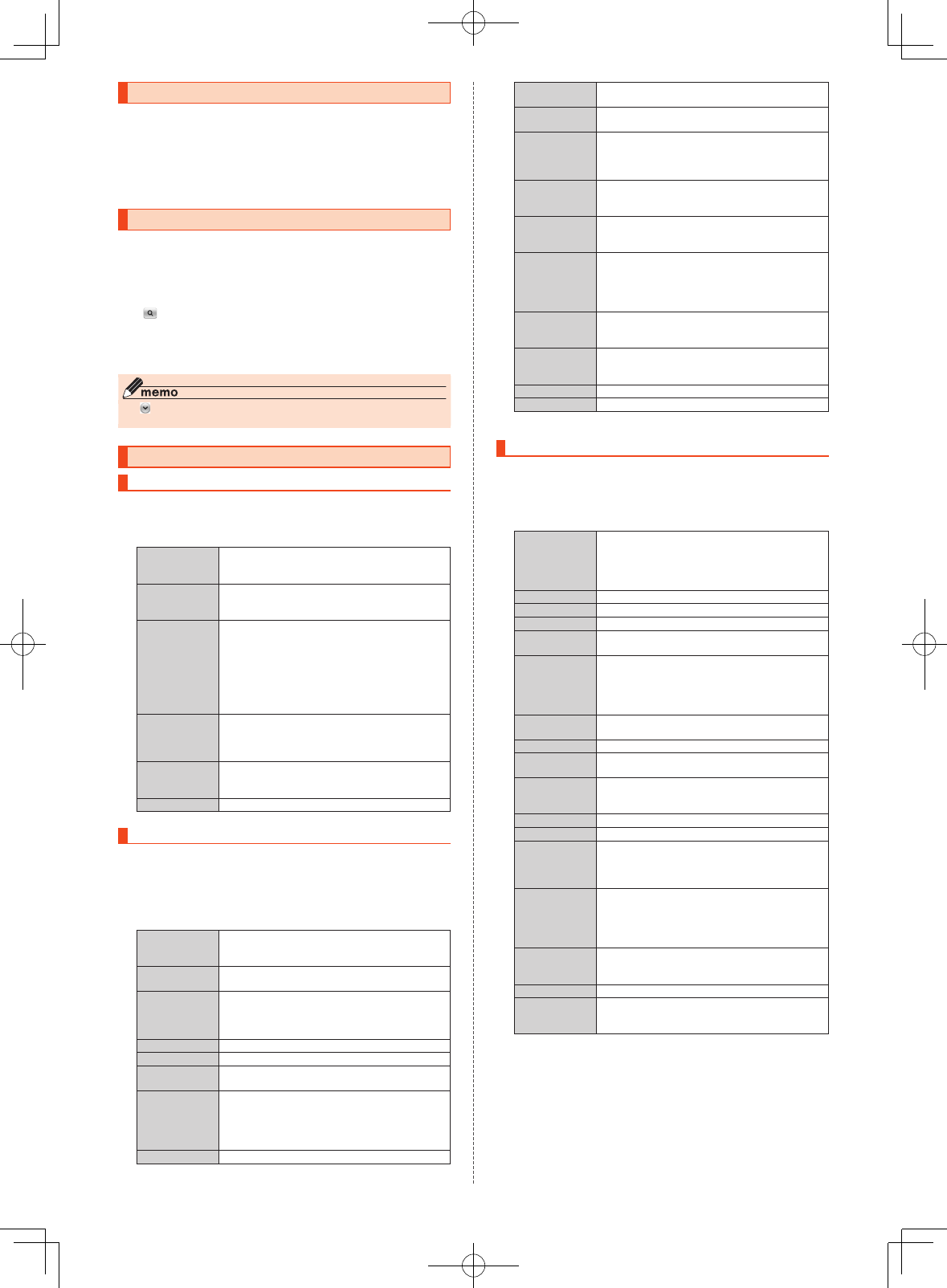
新着メールを問い合わせて受信する
「メール自動受信」を無効に設定した場合や、Eメールの受信に失敗した場合は、新着
メールを問い合わせて受信することができます。
1■待受画面でj
フォルダ一覧画面が表示されます。
2■l
(新着問合)
新着のEメールがあるかどうかを確認します。
Eメールを検索する
1■待受画面でj→u
(メニュー)→[検索/フィルター]
メール一覧画面でu
(メニュー)→[検索/フィルター]と操作すると、フォルダ
内のEメールを検索できます。
2■キーワードを入力
半角と全角を区別して入力してください。
3■[ ]
検索結果一覧画面が表示されます。
日時が新しいEメールから順に表示されます。
フォルダ一覧画面から検索する場合、「フォルダロック」を設定したフォルダ内の
Eメールは検索対象から外されます。
◎「 」を選択→kと操作すると、キーワード検索以外にも検索条件を選択して検
索することができます。検索条件は複数選択できます。
Eメールのメニューを利用する
フォルダ一覧画面のメニューを利用する
1■待受画面でj
フォルダ一覧画面が表示されます。
2■u
(メニュー)
3検索/フィルター Eメールを検索します。
•詳しくは、「Eメールを検索する」(▶P. 47)をご参照く
ださい。
フォルダ編集 「受信ボックス」や作成したフォルダを編集します。
•詳しくは、「フォルダを作成/編集する」(▶P. 48)をご
参照ください。
フォルダ削除 選択したフォルダとフォルダ内のメールをすべて削除し
ます。
•「フォルダロック」を設定したフォルダは選択できませ
ん。
•フォルダ内に保護されたEメールがある場合は、保護さ
れたメールの削除を確認する画面が表示されます。「削
除しない」を選択すると、保護されたメールが残り、
フォルダは削除されません。
再振分け 現在設定されているフォルダの振り分け条件で、Eメール
の再振り分けを行います。
•「フォルダロック」を設定したフォルダがある場合は、
フォルダロック解除パスワードを入力します。
Eメール設定 Eメールを設定します。
•詳しくは、「Eメール設定をする」(▶P. 48)をご参照く
ださい。
ヘルプ サービス概要や更新情報を確認できます。
Eメール一覧画面のメニューを利用する
1■待受画面でj
フォルダ一覧画面が表示されます。
2■ボックス/フォルダを選択→k
「Eメールを検索する」(▶P. 47)の検索結果一覧画面でも操作できます。
3■u
(メニュー)
4返信 Eメールに返信します。
•元のEメールの件名に「Re:」を付けた件名が入力されま
す。
全員に返信 同報されている全員に返信します。
•宛先が複数ある場合のみ選択できます。
転送 転送するEメールを作成します。
•元の件名に「Fw:」が追加された件名が入力されます。
•元のEメールが添付データを受信している場合は、転送
メールにも添付されます。
送信 未送信のEメールを送信します。
編集 未送信のEメールを編集して送信します。
コピー編集 送信したEメールや保護されている未送信のEメールを
コピーして編集し、送信します。
保護/解除 Eメールを選択して保護/保護解除します。
•受信メールは、「受信ボックス」容量の50%または
1750件まで保護できます。
•送信・未送信メールは、「送信ボックス」容量の50%ま
たは750件まで保護できます。
フラグ Eメールを選択してフラグ付加/フラグ解除します。
削除 Eメールを選択して削除します。
•保護されたEメールは選択できません。
迷惑メール報告 受信した迷惑メールをauへ転送し報告することができ
ます。
拒否リスト登録 選択したEメールアドレスを迷惑メールフィルターの拒
否リストに登録します。
•迷惑メールフィルターについて詳しくは、「迷惑メール
フィルターを設定する」(▶P. 50)をご参照ください。
移動 Eメールを選択して移動します。
•あらかじめ「フォルダ作成」でフォルダを作成してくだ
さい。
検索/フィルター 表示中のボックス/フォルダ内のEメールを検索します。
•詳しくは、「Eメールを検索する」(▶P. 47)をご参照く
ださい。
ストレージへ保存 Eメールを保存します。microSDメモリカードが取り付
けられている場合はmicroSDメモリカードに、取り付け
られていない場合は本体メモリに保存します。
•保存したEメールは、「メールデータ復元」でEメールア
プリに読み込むことができます。
フォルダ編集 「受信ボックス」や作成したフォルダを編集します。
•詳しくは、「フォルダを作成/編集する」(▶P. 48)をご
参照ください。
Eメール設定 Eメールを設定します。
•詳しくは、「Eメール設定をする」(▶P. 48)をご参照く
ださい。
選択受信 本文が未受信のEメールを選択して本文を取得します。
新着問合せ 新着のEメールがあるかどうかを確認します。
※ 表示される項目は、条件によって異なります。
Eメール詳細表示画面のメニューを利用する
1■待受画面でj
フォルダ一覧画面が表示されます。
2■ボックス/フォルダを選択→k→Eメールを選択→k
3■u
(メニュー)
4転送 転送するEメールを作成します。
•件名には、元のEメールの件名に「Fw:」を付けた件名が
入力されます。
•元のEメールが添付データを受信している場合は、転送
メールにも添付されます。
再送信 送信済みのEメールを再度送信します。
送信 未送信のEメールを送信します。
編集 未送信のEメールを編集して送信します。
コピー編集 送信したEメールや保護されている未送信のEメールを
コピーして編集し、送信します。
保護/保護解除 Eメールを選択して保護/保護解除します。
•受信メールは、「受信ボックス」容量の50%または
1750件まで保護できます。
•送信・未送信メールは、「送信ボックス」容量の50%ま
たは750件まで保護できます。
フラグ/フラグ解
除
Eメールを選択してフラグ付加/フラグ解除します。
削除 Eメールを削除します。
迷惑メール報告 受信した迷惑メールをauへ転送し報告することができ
ます。
移動 Eメールを移動します。
•あらかじめ「フォルダ作成」でフォルダを作成してくだ
さい。
画像保存 ▶P. 46「添付画像を保存する」
拡大縮小 本文の文字のサイズを一時的に拡大/縮小できます。
本文コピー Eメールの本文を選択してコピーします。
•文字列の開始位置を選択→k
(開始)→xで選択範囲を
指定→k
(実行)と操作するとコピーできます。
•o
(全選択)を押すと、本文全体を選択できます。
ストレージへ保存 Eメールを保存します。microSDメモリカードが取り付
けられている場合はmicroSDメモリカードに、取り付け
られていない場合は本体メモリに保存します。
•保存したEメールは、「メールデータ復元」でEメールア
プリに読み込むことができます。
文字コード 本文を表示する文字コードを一時的に切り替えます。
•変更した文字コードは、表示中のEメール詳細表示画面
でのみ一時的に適用されます。
本文受信 本文未受信メールの本文を取得します。
共有 Bluetooth®やメール添付などで送信したり、インター
ネット上のデータ共有サービスやSNSなどにアップ
ロードしたりできます。
※ 表示される項目は、条件によって異なります。
47
メール
KA73_詳細.indb 47 2015/12/16 16:54:11
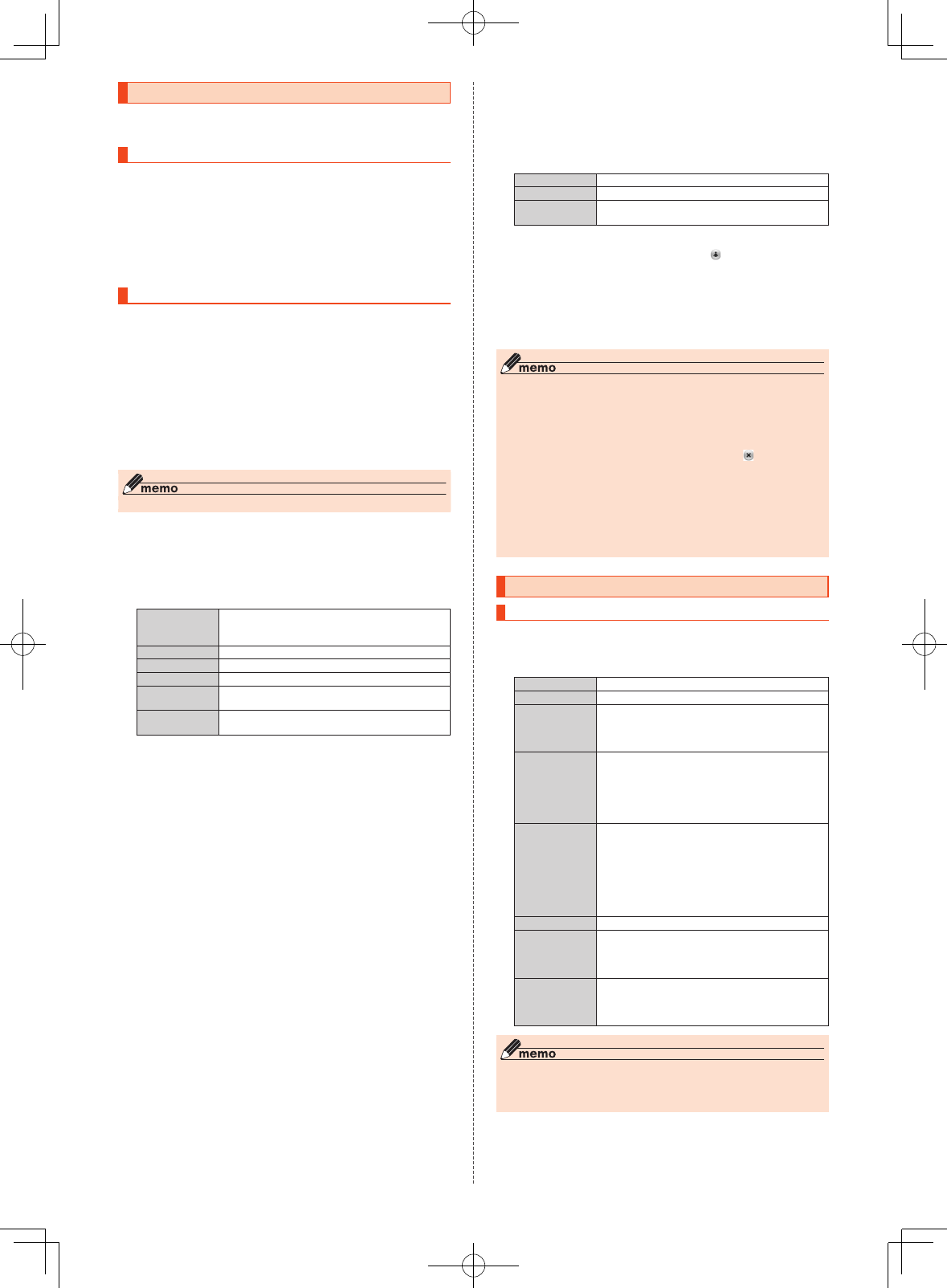
フォルダを利用する
フォルダを作成して、フォルダごとにEメールの振り分け条件や着信通知を設定した
り、フォルダにロックをかけたりすることができます。
フォルダを作成する
1■待受画面でj
フォルダ一覧画面が表示されます。
2■[フォルダ作成]
フォルダ編集画面が表示されます。
3■フォルダ名を入力
フォルダ名は、全角8/半角16文字まで入力できます。
4■各項目を設定→o
(保存)
フォルダを編集する
1■待受画面でj
フォルダ一覧画面が表示されます。
2■u
(メニュー)→[フォルダ編集]
3■編集するフォルダを選択→k
フォルダ編集画面が表示されます。
■■フォルダアイコンを変更する
1■フォルダ編集画面→画面左上のフォルダアイコンを選択→k
2■図柄を選択→k/色を選択→k
3■o
(決定)→o
(保存)
◎ 最大20個のフォルダを作成できます。
■■フォルダごとに着信通知を設定する
「受信ボックス」や作成したフォルダごとにEメール受信時の着信音やバイブレータ、
通知ランプを設定できます。
1■フォルダ編集画面→[フォルダ別設定]
「標準設定」を選択→kと操作すると、「通知設定」で設定した内容でEメールの受
信をお知らせします。
2着信音 Eメール受信時の着信音を設定します。
•「ストレージから探す」を選択した場合は、本体メモリ
やmicroSDメモリカードから着信音を設定します。
バイブレーション Eメール受信時のバイブレータを設定します。
LED Eメール受信時の通知ランプを設定します。
着信音鳴動時間 Eメール着信音の鳴動時間を設定します。
通知ポップアップ 新着Eメールをポップアップ表示するかどうかを設定し
ます。
メール受信時の画
面点灯
Eメール受信時に画面を点灯させるかどうかを設定しま
す。
3■o
(完了)→o
(保存)
■■フォルダにロックをかける
「受信ボックス」や作成したフォルダにロックをかけて、フォルダロック解除パスワー
ドを入力しないとフォルダを開いたり編集や削除ができないように設定できます。
あらかじめ[Eメール設定]→[プライバシー設定]→[パスワード設定]でフォルダ
ロック解除パスワードを設定してください。
1■フォルダ編集画面→「フォルダロック」を選択→k
(チェック)→
フォルダロック解除パスワードを入力→[OK]
2■o
(保存)
■■フォルダに振り分け条件を設定する
作成したフォルダに「メールアドレス」「ドメイン」「件名」「アドレス帳登録外」「不正な
メールアドレス」の振り分け条件を設定できます。設定した振り分け条件に該当する
Eメールを受信/送信すると、自動的に設定フォルダにEメールが振り分けられます。
■ 振り分け条件を追加する場合
1■フォルダ編集画面→[振分け条件追加]
2メールアドレス Eメールアドレスを振り分け条件に登録します。
ドメイン ドメインを振り分け条件に登録します。
件名 件名を振り分け条件に登録します。
•件名の一部が一致する場合も振り分けられます。
3■振り分け条件を入力→[OK]
メールアドレス/ドメインで振り分ける場合は、「 」を選択→kと操作すると、
入力方法を選択して登録できます。
4■o
(保存)
■ アドレス帳登録外/不正なメールアドレスを振り分け条件に設定する場合
1■フォルダ編集画面→[アドレス帳登録外]/[不正なメールアドレス]
を選択してk
(チェック)→o
(保存)
◎ 振り分け条件を設定/編集してo
(保存)を押すと、メールの振り分けを行うか
どうかの確認画面が表示されます。すぐに振り分けを行う場合は、「再振分けす
る」を選択します。
◎ 全フォルダで「メールアドレス」「ドメイン」「件名」を合わせて最大400件登録で
きます。
◎ 同一の振り分け条件を複数のフォルダに設定することはできません。
◎ フォルダ編集画面で、追加した振り分け条件の右横にある「 」を選択→kと操
作すると、振り分け条件を編集したり削除することができます。
◎ 振り分けの対象となるEメールアドレスは、受信メールの場合は差出人、送信
メールの場合は宛先です。
◎ 一致する振り分け条件が複数あるEメールの場合は、メールアドレス>ドメイン
>件名>その他の優先順位で振り分けられます。送信メールのメールアドレス
は、To>Cc>Bccの優先順位で振り分けられ、先頭のメールアドレス/ドメイ
ン>2番目のメールアドレス/ドメイン>…>最後のメールアドレス/ドメイ
ンの優先順位で振り分けられます。
Eメールを設定する
Eメール設定をする
1■待受画面でj
2■u
(メニュー)→[Eメール設定]
Eメール設定画面が表示されます。
3受信・表示設定 ▶P. 49「受信・表示に関する設定をする」
送信・作成設定 ▶P. 49「送信・作成に関する設定をする」
通知設定 基本通知設定
▶P. 49「通知に関する設定をする」
個別通知設定
▶P. 49「個別の通知に関する設定をする」
プライバシー設定 パスワード設定/パスワード変更
フォルダロックのパスワードを設定/変更します。
パスワードリセット
パスワードをリセットします。
•パスワードをリセットすると、フォルダロックも解除
されます。
アドレス変更・
その他の設定
Eメールアドレスの変更へ
▶P. 49「Eメールアドレスを変更する」
迷惑メールフィルターの設定/確認へ
▶P. 50「迷惑メールフィルターを設定する」
オススメの設定はこちら
▶P. 50「迷惑メールフィルターを設定する」
自動転送先の設定へ
▶P. 49「転送先を設定する」
設定更新 Eメールアドレスの再初期設定を行います。
バックアップ・
復元
メールデータバックアップ
▶P. 50「メールデータをバックアップする」
メールデータ復元
▶P. 50「メールデータを復元する」
Eメール情報 自分のEメールアドレスやEメール保存件数/使用容量、
ソフトウェアバージョンを表示します。
•u
(メニュー)→[アドレスコピー]と操作すると、Eメー
ルアドレスをコピーできます。
パスワード設定について
◎ フォルダロック解除パスワードの入力を連続3回間違えると「ひみつの質問」が
表示されます。[表示する]→回答を入力→k
(完了)→[OK]と操作すると、新し
いパスワードを設定できます。
48 メール
KA73_詳細.indb 48 2015/12/16 16:54:11
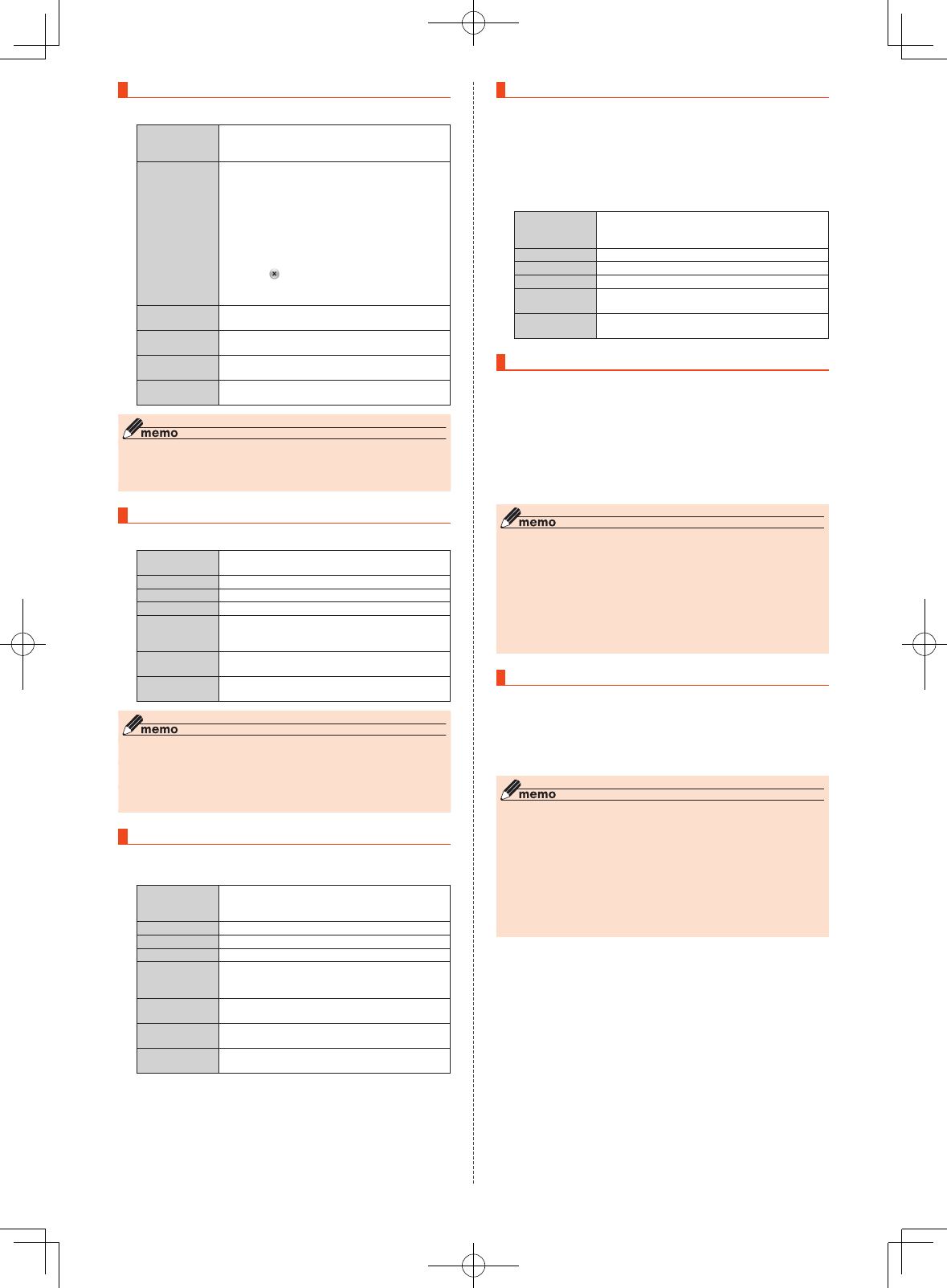
受信・表示に関する設定をする
1■待受画面でj→u
(メニュー)→[Eメール設定]→[受信・表示設定]
2メール自動受信 サーバに届いたEメールを自動的に受信するかどうかを
設定します。無効に設定すると、受信せずに新しいEメー
ルがサーバに到着したことをお知らせします。
メール受信方法 全受信
差出人・件名と本文を受信します。
指定全受信
指定したアドレスからのEメールは、差出人・件名と本
文を受信します。指定していないアドレスからのEメー
ルは、差出人・件名のみを受信します。
•「個別アドレスリスト編集」を選択すると、Eメールア
ドレスを登録できます。
•登録した個別アドレスを削除するには、削除するアド
レスの[ ]→[削除]と操作します。
差出人・件名受信
差出人・件名のみを受信します。
添付自動受信 受信メールの添付データを自動的に受信するかどうかを
設定します。
添付自動受信サイ
ズ
自動受信する添付データの上限サイズを設定します。
アドレス帳登録名
表示
Eメールアドレスが電話帳に登録されている場合、電話帳
に登録された情報を表示するかどうかを設定します
プロフィールアイ
コンを表示
プロフィールアイコンを表示するかどうかを設定しま
す。
メール受信方法について
◎ 受信メール一覧画面で本文が未受信のEメールを選択すると、本文を取得できま
す。本文未受信のままEメール詳細表示画面が表示されたときは、「本文受信」を
行うと、本文を取得できます。本文受信は、電波状態の良い所で行ってください。
送信・作成に関する設定をする
1■待受画面でj→u
(メニュー)→[Eメール設定]→[送信・作成設定]
2返信先アドレス Eメールを受信した相手の方が返信する場合に、宛先に設
定されるアドレスを設定します。
差出人名称 送信先で表示される名前を設定します。
冒頭文 本文の冒頭に挿入する文を設定します。
署名 本文の末尾に挿入する文を設定します。
返信メール引用 返信時、受信メールの内容を本文に引用するかどうかを
設定します。有効に設定すると、受信メールの行頭に「>」
を付けて引用します。
送信時確認表示 誤送信を防ぐために、送信時に確認画面を表示するかど
うかを設定します。
自動再送信 メール送信失敗時に自動で再送信するかどうかを設定し
ます。
冒頭文/署名について
◎ 冒頭文/署名には、最大10種類のデコレーション絵文字を挿入できます。
◎ 冒頭文/署名を挿入しただけで、デコレーション絵文字の制限(最大20種類)に
達した場合は、本文入力時にデコレーション絵文字を挿入できません。
◎ 冒頭文と署名に同じ画像を挿入した場合でも、冒頭文と署名が本文に挿入され
ると、画像は異なるファイルとして扱われます。
通知に関する設定をする
1■待受画面でj→u
(メニュー)→[Eメール設定]→[通知設定]→[基
本通知設定]
2着信音 Eメール受信時の着信音を設定します。
•「ストレージから探す」を選択した場合は、本体メモリ
やmicroSDメモリカードから着信音を設定します。
バイブレーション Eメール受信時のバイブレータを設定します。
LED Eメール受信時の通知ランプを設定します。
着信音鳴動時間 Eメール着信音の鳴動時間を設定します。
ステータスバー通
知
Eメール受信時、ステータスバーに通知アイコンと共に差
出人・件名、または差出人を表示するか、通知アイコンの
み表示するか、または通知をOFFにするかを設定します。
送信失敗通知 Eメール送信失敗時にバイブレータでお知らせするかど
うかを設定します。
通知ポップアップ 新着Eメールをポップアップ表示するかどうかを設定し
ます。
メール受信時の画
面点灯
Eメール受信時に画面を点灯させるかどうかを設定しま
す。
個別の通知に関する設定をする
1■待受画面でj→u
(メニュー)→[Eメール設定]→[通知設定]→[個
別通知設定]
2■[新規設定]
3■[メール受信履歴引用]/[メール送信履歴引用]→設定するアドレス
を選択→k→o
(決定)
「アドレス帳引用」を選択した場合は、設定するアドレスを選択→kと操作しま
す。
4着信音 Eメール受信時の着信音を設定します。
•「ストレージから探す」を選択した場合は、本体メモリ
やmicroSDメモリカードから着信音を設定します。
バイブレーション Eメール受信時のバイブレータを設定します。
LED Eメール受信時の通知ランプを設定します。
着信音鳴動時間 Eメール着信音の鳴動時間を設定します。
通知ポップアップ 新着Eメールをポップアップ表示するかどうかを設定し
ます。
メール受信時の画
面点灯
Eメール受信時に画面を点灯させるかどうかを設定しま
す。
Eメールアドレスを変更する
EメールアドレスはEメールアドレスの初期設定を行うと自動的に決まりますが、変
更できます。
1■待受画面でj→u
(メニュー)→[Eメール設定]→[アドレス変更・そ
の他の設定]→[接続する]→[Eメールアドレスの変更へ]
2■暗証番号を入力→[送信]
3■[承諾する]
4■Eメールアドレスの「@」の左側の部分(変更可能部分)を入力→[送
信]→[OK]→[閉じる]
◎ 暗証番号を同日内に連続3回間違えると、翌日まで設定操作はできません。
◎ Eメールアドレスの変更可能部分は、半角英数小文字、「.」「-」「_」を含め、半角30
文字まで入力できます。ただし、「.」を連続して使用したり、最初と最後に使用し
たりすることはできません。また、最初に数字の「0」を使用することもできませ
ん。
◎ 変更直後は、しばらくの間Eメールを受信できないことがありますので、あらか
じめご了承ください。
◎ 入力したEメールアドレスがすでに使用されている場合は、他のEメールアドレ
スの入力を求めるメッセージが表示されますので、再入力してください。
◎ Eメールアドレスの変更は1日3回まで可能です。
転送先を設定する
本製品で受信したEメールを自動的に転送するEメールアドレスを登録します。
1■待受画面でj→u
(メニュー)→[Eメール設定]→[アドレス変更・そ
の他の設定]→[接続する]→[自動転送先の設定へ]
2■暗証番号を入力→[送信]
3■Eメールアドレスを入力→[送信]→[閉じる]
◎ 暗証番号を同日内に連続3回間違えると、翌日まで設定操作はできません。
◎ 自動転送先のEメールアドレスは2件まで登録できます。
◎ 自動転送先の変更・登録は、1日3回まで可能です。
※ 設定をクリアする操作は、回数には含まれません。
◎「エラー! Eメールアドレスを確認してください。」と表示された場合は、自動転
送先のEメールアドレスとして使用できない文字を入力しているか、指定のE
メールアドレスが規制されている可能性があります。
◎ Eメールアドレスを間違って設定すると、転送先の方に迷惑をかける場合があり
ますのでご注意ください。
◎ 自動転送メールが送信エラーとなった場合、自動転送先のEメールアドレスを含
むエラーメッセージが送信元に返る場合がありますのでご注意ください。
49
メール
KA73_詳細.indb 49 2015/12/16 16:54:11
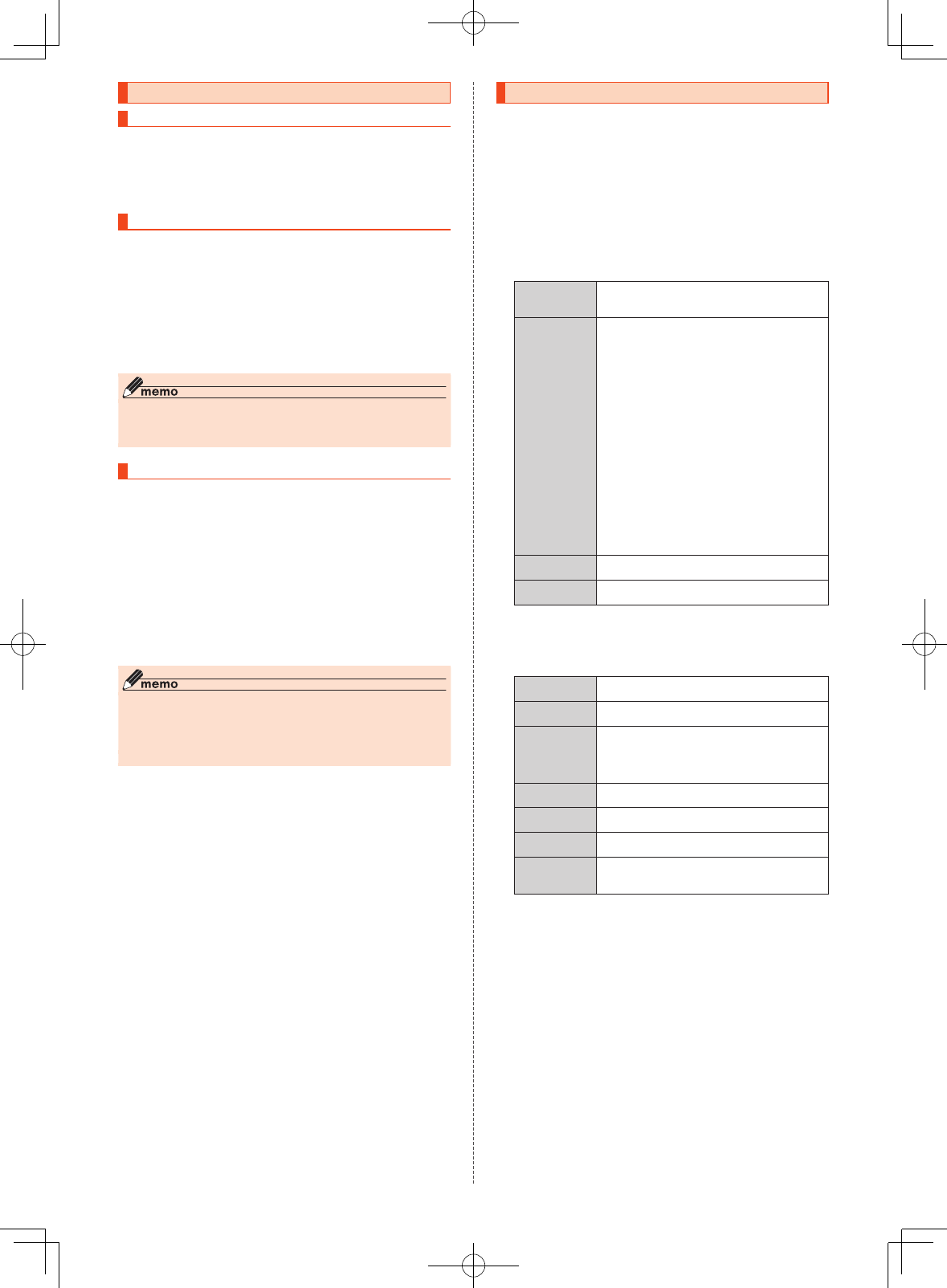
Eメールをバックアップ/復元する
Eメールをバックアップする
Eメールをバックアップすることができます。また、バックアップしたメールデータ
は本製品へ取り込むことができます。
•本製品ではバックアップしたデータは、microSDメモリカードが取り付けられて
いる場合はmicroSDメモリカード(/storage/sdcard1/private/au/email/BU)
に、取り付けられていない場合は本体メモリ(/storage/emulated/0/private/
au/email/BU)に保存されます。
メールデータをバックアップする
メールデータ(メール本文・添付ファイル)をバックアップすることができます。
1■待受画面でj→u
(メニュー)→[Eメール設定]→[バックアップ・復
元]
2■[メールデータバックアップ]→[OK]
3■[UTF-8]/[SJIS]→[OK]
「ヘルプ」を選択すると文字コードの説明を表示できます。
4■バックアップするフォルダを選択→k→[OK]
「フォルダロック」を設定した「受信ボックス」/フォルダを選択した場合は、フォ
ルダロック解除パスワードを入力します。
◎ 添付されたデータもバックアップできます。
※ バックアップしたファイルサイズが本体メモリに保存可能なサイズを超過した場合
はバックアップできません。不要な添付データ付メールを削除したうえで再度バック
アップを行ってください。
メールデータを復元する
バックアップしたメールデータ(メール本文・添付ファイル)を復元することができま
す。
1■待受画面でj→u
(メニュー)→[Eメール設定]→[バックアップ・復
元]
2■[メールデータ復元]
3■[受信メール]/[送信メール]/[未送信メール]/[ストレージから
探す]→[OK]
4■復元するバックアップデータを選択→k→o
(決定)
l
(Up)を押すと1つ上の階層のフォルダを選択できます。
5■[追加保存]/[上書き保存]→[OK]
「上書き保存」を選択した場合は、確認画面が表示されます。内容をご確認のうえ、
画面に従って操作してください。
◎ バックアップしたメールデータを復元する際に「上書き保存」を選択した場合
は、選択したメール種別に応じて、「受信ボックス」/「送信ボックス」/「未送信
ボックス」に保存されているすべてのEメールを削除して(保護されているE
メールや未読メールも削除されます)、バックアップしたメールデータを復元し
ます。
◎ 復元したEメールから未受信の本文や添付データを取得することはできません。
迷惑メールフィルターを設定する
迷惑メールフィルターには、特定のEメールを受信/拒否する機能と、携帯電話・PHS
などになりすましてくるEメールを拒否する機能があります。
1■待受画面でj→u
(メニュー)→[Eメール設定]→[アドレス変更・そ
の他の設定]→[接続する]
■ おすすめの設定にする場合
2■[オススメの設定はこちら]→[登録]
なりすましメール・自動転送メールおよび迷惑メールの疑いのあるメールを拒否
します。本設定により大幅に迷惑メールを削減できます。
■ 詳細を設定する場合
2■[迷惑メールフィルターの設定/確認へ]→暗証番号を入力→[送信]
迷惑メールフィルター画面が表示されます。
3オススメ一括設定
をする
とにかく迷惑メールでお悩みの方にオススメします。な
りすましメール・自動転送メールおよび迷惑メールの疑
いのあるメールを拒否します。
詳細設定 受信リストに登録する
個別に指定したEメールアドレスやドメイン、「@」より
前の部分を含むメールを優先受信します。
•受信リストに登録したメールアドレス以外のEメー
ルをすべてブロックする場合は、「個別設定をする」の
「一括指定受信」ですべてのチェックをOFF(受信拒
否)にしてください。
※ 「必(必ず受信)」にチェックを付けることにより、「なりすま
し規制」を回避して、メーリングリスト、転送メールを受信
します。なお、本受信リストにezweb.ne.jpやその一部を
登録すると、すべてのメールを受信するためご注意くださ
い。
拒否リストに登録する
個別に指定したEメールアドレスやドメイン、「@」より
前の部分を含むメールの受信を拒否します。
アドレス帳受信設定をする
「auアドレス帳」、「Friends Note」もしくは「データお
預かり」に保存したメールアドレスからのメールを受
信することができます。
個別設定をする
▶P. 50「迷惑メールフィルターの個別設定をする」
設定確認/解除す
る
迷惑メールフィルター設定状態の確認と、設定の解除が
できます。
設定にあたって 迷惑メールフィルターの設定を行う際の説明を表示しま
す。
※ 最新の設定機能は、auのホームページでご確認ください。
http://www.au.kddi.com/ →「迷惑メールでお困りの方へ」
■■迷惑メールフィルターの個別設定をする
1■迷惑メールフィルター画面の「詳細設定」で[個別設定をする]
2一括指定受信 インターネット、携帯電話からのメールを一括で受信/
拒否します。
迷惑メールおまか
せ規制
メールサーバで受信したPCメールの中で、迷惑メールの
疑いのあるメールを自動検知して規制します。
なりすまし規制 送信元のアドレスを偽って送信してくるメールの受信を
拒否します。(高)(中)(低)の3つの設定があります。
※ 受信リスト設定「必(必ず受信)」にチェックを付けることに
より、「なりすまし規制」を回避して、メーリングリスト、転送
メールを受信します。
HTMLメール規制 メール本文がHTML形式で記述されているメールを受
信、または拒否することができます。
URLリンク規制 本文中にURLが含まれるメールを受信、または拒否する
ことができます。
ウィルスメール規
制
添付ファイルがウィルスに感染している送受信メールを
メールサーバで規制します。
拒否通知メール返
信設定
迷惑メールフィルターで拒否されたメールに対して、受
信エラー(宛先不明)メールを返信するかしないかを設定
することができます。
50 メール
KA73_詳細.indb 50 2015/12/16 16:54:11
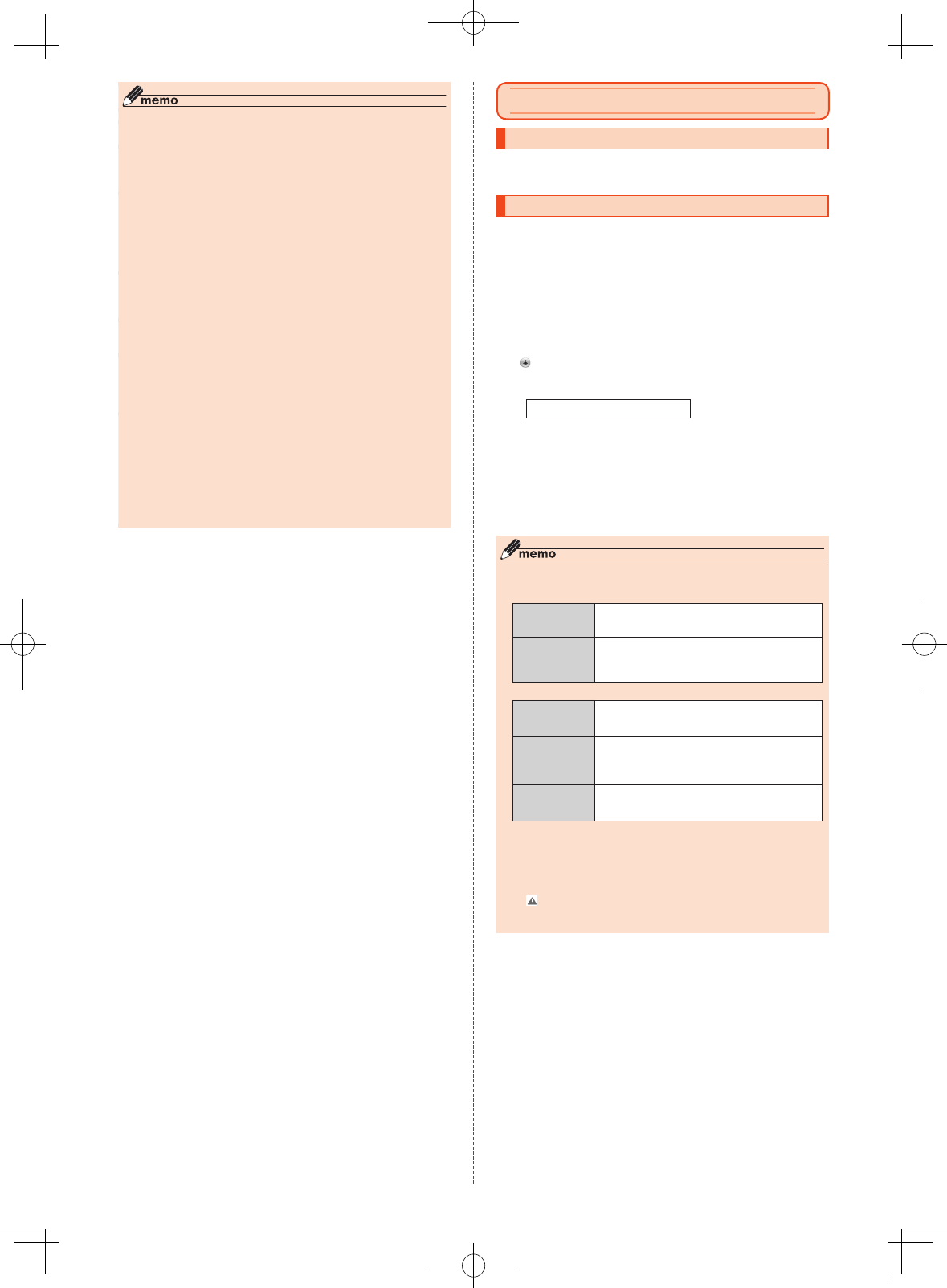
◎ 暗証番号を同日内に連続3回間違えると、翌日まで設定操作はできません。
◎ 迷惑メールフィルターの設定により、受信しなかったEメールをもう一度受信す
ることはできませんので、設定には十分ご注意ください。
◎ 迷惑メールフィルターは、次の優先順位にて判定されます。
受信リスト設定(「必(必ず受信)」チェック有り)>なりすまし規制>拒否リスト
設定>受信リスト設定>アドレス帳受信設定>HTMLメール規制>URLリンク
規制>一括指定受信>迷惑メールおまかせ規制>ウィルスメール規制
◎「受信リスト設定(「必(必ず受信)」チェック有り)」は、自動転送されてきたEメー
ルが「なりすまし規制」の設定時に受信できなくなるのを回避する機能です。自
動転送設定元のメールアドレスを「受信リスト設定(「必(必ず受信)」チェック有
り)」に登録することにより、そのメールアドレスがTo(宛先)もしくはCc(同報)
に含まれているEメールについて、規制を受けることなく受信できます。
※ Bcc(隠し同報)のみに含まれていた場合(一部メルマガ含む)は、本機能の対象外とな
りますのでご注意ください。
◎「拒否通知メール返信設定」は、迷惑メールフィルター初回設定時に自動的に「返
信する」に設定されます。なお、「返信する」に設定している場合でも、「なりすま
し規制」および「迷惑メールおまかせ規制」でブロックされたメールには返信さ
れません。
◎「URLリンク規制」を設定すると、メールマガジンや情報提供メールなどの本文
中にURLが記載されたEメールの受信や、一部のケータイサイトへの会員登録
などができなくなる場合があります。
◎「HTMLメール規制」を設定すると、メールマガジンやパソコンから送られてく
るEメールの中にHTML形式で記述されているEメールが含まれる場合、それら
のEメールが受信できない場合があります。また、携帯電話・PHSからのデコ
レーションメールは「HTMLメール規制」を設定している場合でも受信できま
す。
◎「なりすまし規制」は、送られてきたEメールが間違いなくそのドメインから送ら
れてきたかを判定し、詐称されている可能性がある場合は規制するものです。
この判定は、送られてきたEメールのヘッダ部分に書かれてあるドメインを管理
しているプロバイダ、メール配信会社などが、ドメイン認証(SPFレコード記述)
を設定している場合に限られます。ドメイン認証の設定状況につきましては、そ
れぞれのプロバイダ、メール配信会社などにお問い合わせください。
※ パソコンなどで受け取ったEメールを転送させている場合、転送メールが正しいドメ
インから送られてきていないと判断され受信がブロックされてしまうことがありま
す。そのような場合は自動転送元のアドレスを「受信リスト設定(「必(必ず受信)」
チェック有り)」に登録してください。
■■パソコンから迷惑メールフィルターを設定するには
迷惑メールフィルターは、お持ちのパソコンからも設定できます。
auのホームページ内の「迷惑メールでお困りの方へ」の画面内にある「迷惑メール
フィルターの設定に進む」を選択し、au IDとパスワードを入力してください。
※ au IDをお持ちでない場合は、au IDを取得してください。
SMSを利用する
SMSについて
携帯電話同士で、電話番号を宛先としてメールのやりとりができるサービスです。海
外の現地携帯電話の電話番号を宛先にしてもメッセージが送れます。
SMSを送る
漢字・ひらがな・カタカナ・英数字・記号・絵文字・顔文字のメッセージ(メール本文)を
送信できます。
1■待受画面でjを1秒以上長く押す
待受画面でj→j
(SMS切替)と操作しても表示できます。
相手先別のスレッド一覧画面が表示されます。
2■o
(新規作成)
SMS作成画面が表示されます。
•過去に送受信した相手の方にSMSを送信するときは、スレッドを選択しても
SMSを作成できます。その場合は、操作
4 へ進みます。
3■宛先入力欄を選択→相手先電話番号を入力
[ ]→連絡先から相手先を選択することもできます。
海外へ送信する場合は、宛先には相手先電話番号の前に「010」と「国番号」を入
力してください。
「010」+「国番号」+「相手先電話番号」
※ 電話帳などから相手先携帯電話番号を引用した場合は、もう一度宛先入力欄を選択し
て「010」と「国番号」を入力してください。
※ 相手先携帯電話番号が「0」で始まる場合は「0」を除いて入力してください。
4■本文入力欄を選択→本文を入力→k
(完了)
本文は、全角70/半角160文字相当まで入力できます。
5■o
(送信)
送信したメッセージを選択→u
(メニュー)→[送達確認結果]と操作すると、送
信結果を確認できます。
◎ 操作
5の前に,を押すと、スレッド一覧画面に「下書き」が表示され、メールを
送信せずに保存できます。
◎ SMSセンターは、次の通りSMSをお預かりします。
お預かり(蓄積)可
能時間
72時間まで
※ 蓄積されてから72時間経過したSMSは、自動的に消去さ
れます。
お預かり可能件数 制限なし
※ 受信されるお客様のご利用状況、また、送信されるお客様の
電話機の種類により、SMSセンターでお預かりできない場
合があります。
◎ 蓄積されたSMSが配信されるタイミングは、次の通りです。
SMS蓄積後すぐ
に配信
新しいSMSがSMSセンターに蓄積されるたびに、
SMSセンターでお預かりしていたSMSがすべて配信
されます。
リトライ機能によ
る配信
相手の方が電波の届かない場所にいるときや、電源が
入っていないなどの理由で、蓄積後すぐに配信できな
かった場合は、最大72時間、相手先へSMSを繰り返し
送信するリトライ機能によりSMSを配信します。
通話を終了したと
きに配信
蓄積後すぐに配信できなかった場合は、お客様が本製品
で通話を終了したときに、SMSセンターにお預かりし
ていたSMSをすべて配信します。
※ 国際SMSの場合、配信タイミングが異なる場合があります。
◎ 発信者番号を通知せずにSMSを送信することはできません。
◎ 絵文字を他社の携帯電話に送信すると、一部他社の絵文字に変換されたり、受信
側で正しく表示されないことがあります。また、auの異なる携帯電話に送信した
場合は、auの旧絵文字に変換される場合があります。
◎ SMSの送信が成功しても、電波の弱い場所などではまれに送信したメッセージ
に「 」が表示される場合があります。
◎ 国際SMSの詳細につきましては、auホームページをご覧ください。
(http://www.au.kddi.com/mobile/service/global/sms/)
51
メール
KA73_詳細.indb 51 2015/12/16 16:54:12
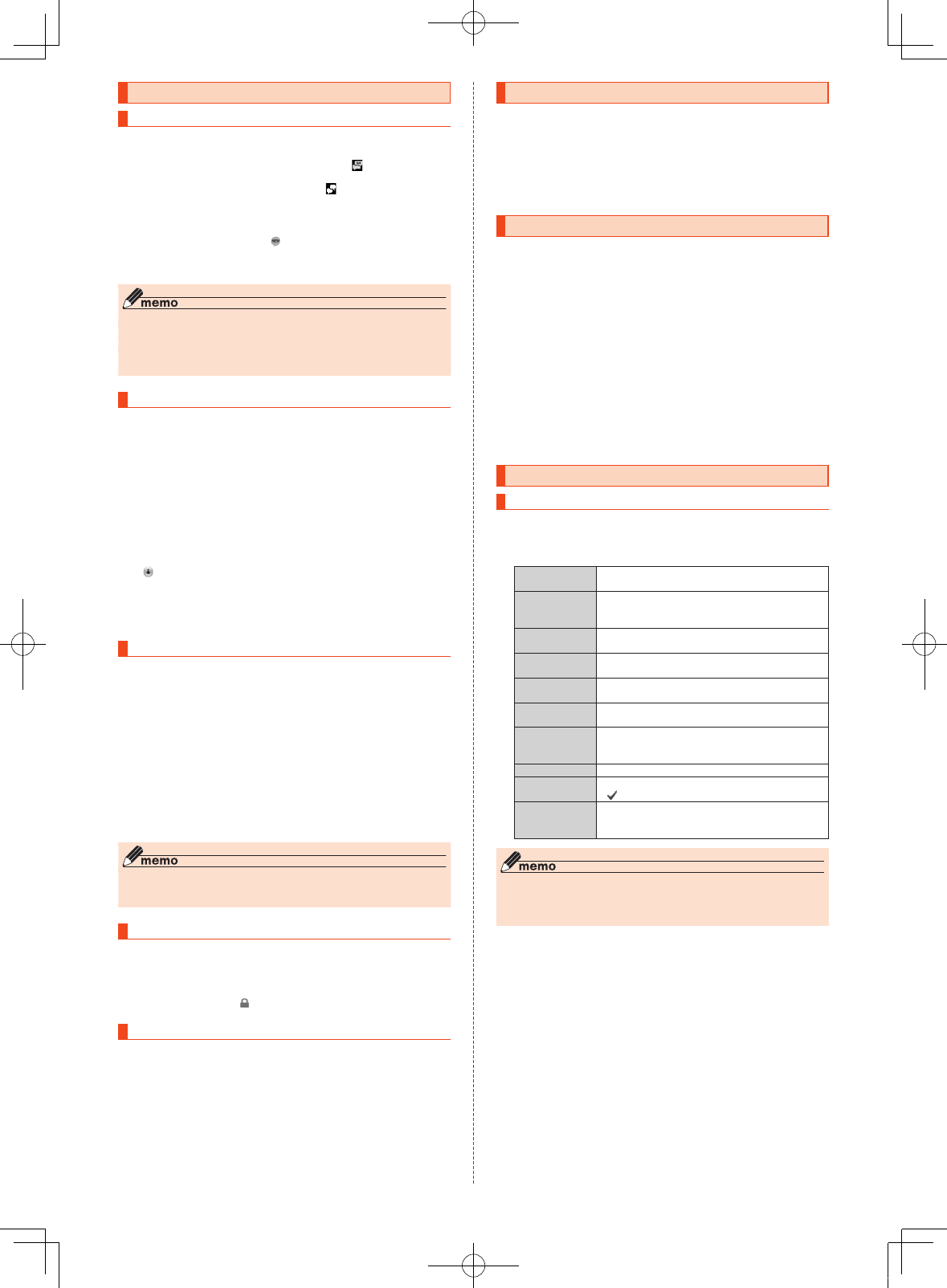
SMSを受け取る
SMSを確認する
1■SMSを受信
SMSの受信が終了すると、次の方法で新着メールをお知らせします。
•待受画面に新着SMSのアイコン、ステータスバーに「 」が表示され、メール
受信音が鳴ります。
•本体を閉じているときはサブディスプレイに「 」が表示されます。
•充電/通知ランプが点滅します。
2■待受画面でjを1秒以上長く押す
SMSのスレッド一覧画面が表示されます。
未読のSMSがあるスレッドには「 」が表示されます。
3■確認する相手先のスレッドを選択
受信したSMSを含むスレッド内容表示画面が表示されます。
◎ SMSの受信は、無料です。
◎ 受信したSMSでは、送信してきた相手の方の電話番号を確認できます。
◎ 受信したメールの内容によっては正しく表示されない場合があります。
◎ データお預かりでバックアップ・復元処理中に、SMSアプリを終了させないで
ください。正しく受信できない場合があります。
SMSを返信/転送する
1■待受画面でjを1秒以上長く押す
2■返信/転送するスレッドを選択→k
■ 返信する場合
3■本文を入力→k
(完了)
4■o
(送信)
■ 転送する場合
3■wで転送するメッセージを選択
4■u
(メニュー)→[転送]
5■[ ]→電話帳から宛先を選択→k
宛先入力欄に宛先を直接入力することもできます。
6■本文入力欄を選択→本文を入力→k
(完了)
7■o
(送信)
電話番号/Eメールアドレス/URLを利用する
1■待受画面でjを1秒以上長く押す→スレッドを選択→k
■ 本文中の電話番号を利用する場合
2■電話番号があるメッセージを選択→k
3■[電話]/[SMS]
■ 本文中のEメールアドレスを利用する場合
2■Eメールアドレスがあるメッセージを選択→k
送信メール作成画面が表示されます。
■ 本文中のURLを利用する場合
2■URLがあるメッセージを選択→k
ブラウザが起動して、選択したURLのページが表示されます。
◎ 本文中に利用できる電話番号、Eメールアドレス、URLが複数ある場合は、確認
画面が表示されます。利用する電話番号、Eメールアドレス、URLを選択してく
ださい。
SMSを保護/保護解除する
1■待受画面でjを1秒以上長く押す→スレッドを選択→k
2■保護/保護解除するメッセージを選択→u
(メニュー)
3■[保護]/[保護解除]
保護したメッセージには「 」が表示されます。
SMSの電話番号を電話帳に登録する
1■待受画面でjを1秒以上長く押す→スレッドを選択→k
2■受信したメッセージを選択してu
(メニュー)→[アドレス帳に登
録]
SMSを検索する
1■待受画面でjを1秒以上長く押す
2■u
(メニュー)→[検索]→キーワードを入力
半角と全角を区別して入力してください。
3■l
(検索)
検索結果一覧が表示されます。
検索結果を選択すると、検索結果を含むスレッド内容表示画面が表示されます。
SMSを削除する
1■待受画面でjを1秒以上長く押す
■ 1件削除する場合
2■削除するメッセージがあるスレッドを選択→k
3■削除するメッセージを選択
4■u
(メニュー)→[削除]→[削除]
■ 複数のスレッドを削除する場合
2■u
(メニュー)→[削除]→[選択削除]
3■削除するスレッドを選択→k
4■o
(削除)→[削除]
■ すべてのスレッドを削除する場合
2■u
(メニュー)→[削除]→[全件削除]→[削除]
SMSを設定する
SMS設定をする
1■待受画面でjを1秒以上長く押す
2■u
(メニュー)→[設定]
SMS設定画面が表示されます。
3通知設定 SMS受信時の通知を設定します。「OFF」に設定すると、
着信音、バイブレーション、LEDも「OFF」になります。
着信音 SMS受信時の着信音を設定します。
[OFF]/[プリセットから選択]/[ダウンロード曲から
選択]→着信音を選択→k→o
(決定)
バイブレーション SMS受信時のバイブレーションを設定します。
[OFF]/パターンを選択→k→o
(決定)
LED SMS受信時の通知ランプを点滅させるかどうかを設定
します。
文字サイズ 本文の文字サイズを設定します。
「特大」「大」「中」「小」「極小」
署名 SMSの新規作成時に、本文にあらかじめ署名を挿入する
かどうかを設定します。
署名編集 挿入する署名の内容を設定します。
k→署名(全角20/半角45文字まで)を入力→k
(完
了 )→ o
(設定)
受信フィルター ▶P. 53「受信フィルターを設定する」
送達確認 SMSが相手の方に届いた際、送信したメッセージに
「」を表示させるかどうかを設定します。
テーマカラー SMSアプリのテーマカラーを設定します。
「ホワイト」「ブラック」「ピンク」「グリーン」「ブルー」「オ
レンジ」
◎ 着信音とバイブレーションの両方をOFFにした場合は、ポップアップ通知され
ません。
◎ SMS設定画面→u
(メニュー)→[初期値に戻す]→[はい]と操作すると、設定内
容をお買い上げ時の状態に戻します。
52 メール
KA73_詳細.indb 52 2015/12/16 16:54:12
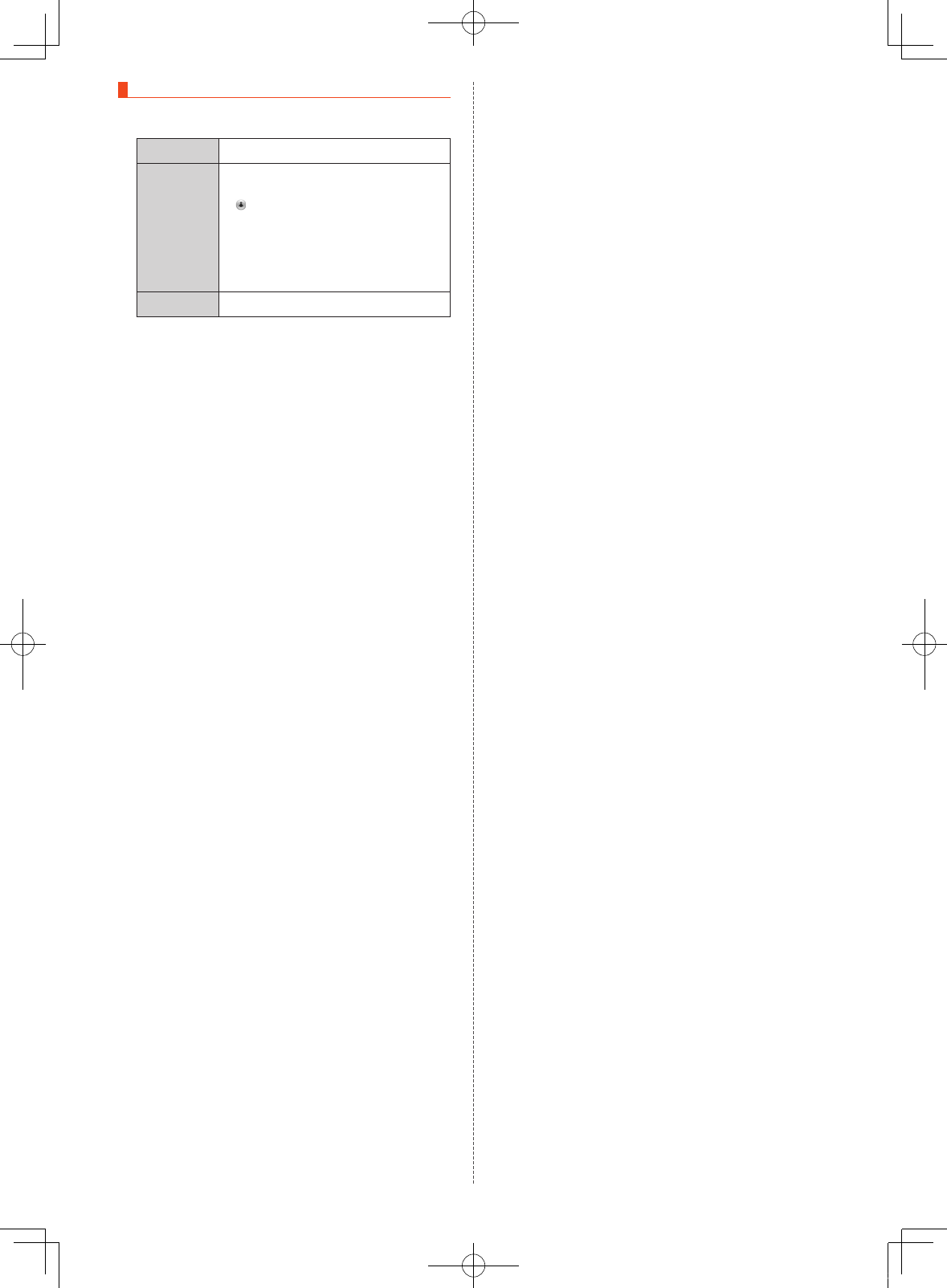
受信フィルターを設定する
1■待受画面でjを1秒以上長く押す→u
(メニュー)→[設定]→[受信
フィルター]
2指定番号 指定した番号からのSMSを受信した場合、受信拒否する
かどうかを設定します。
指定番号リスト 指定番号リストに登録します。
電話番号を入力→k
(完了)→u
(追加)と操作すると番号
を引用できます。
•[]→電話帳から電話番号を登録することもできま
す。
•スレッド内容表示画面で受信したメッセージを選択し
てu
(メニュー)→[受信フィルターに登録]→u
(追加)
と操作しても登録できます。
•登録した電話番号を削除するには、
o
(削除)→削除す
る番号を選択→k→o
(削除)→[はい]と操作します。
•電話番号は、最大10件まで登録できます。
アドレス帳登録外 電話帳に登録されていない電話番号からのSMSを受信
拒否するかどうかを設定します。
53
メール
KA73_詳細.indb 53 2015/12/16 16:54:12
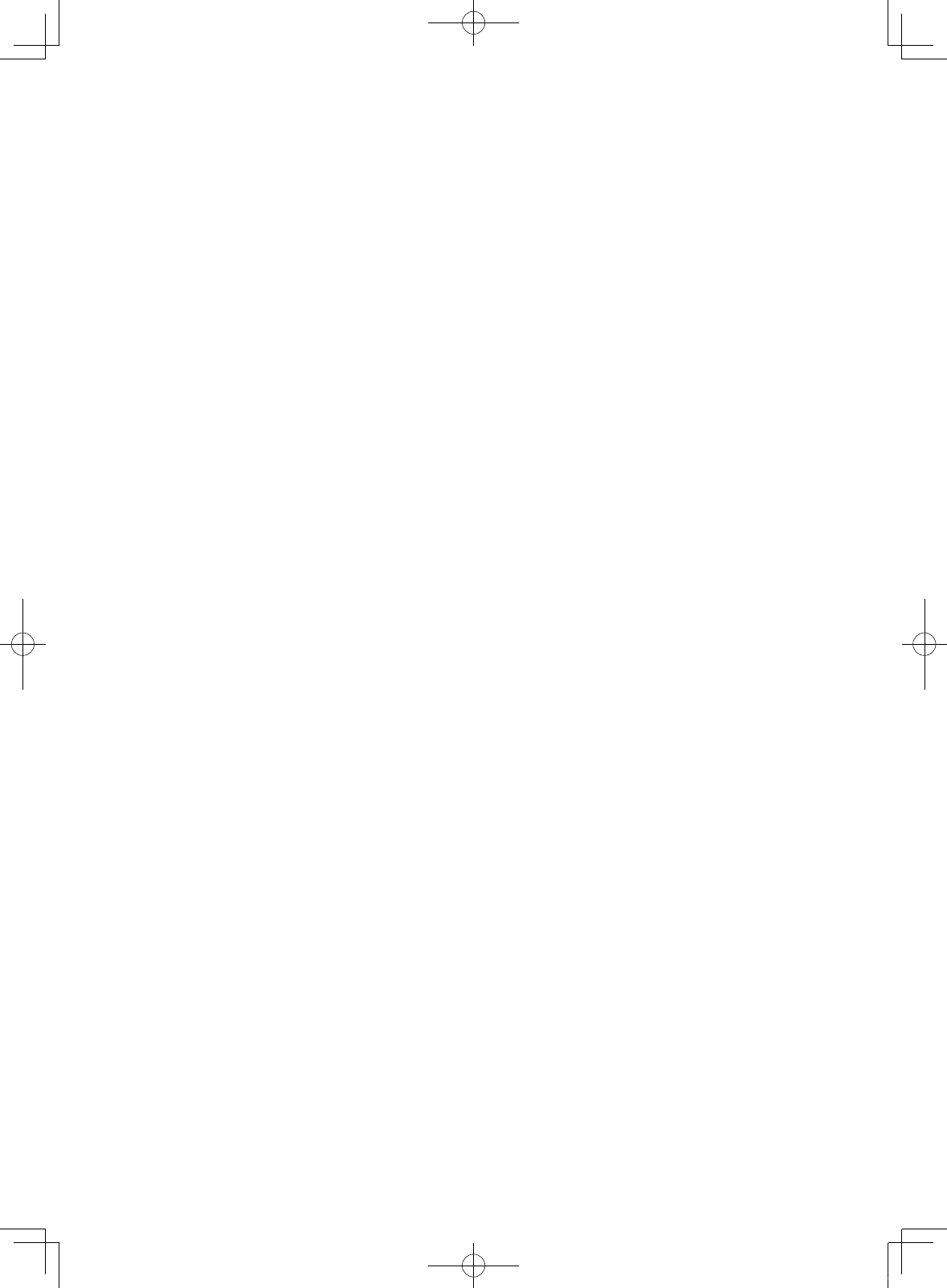
54 メール
KA73_詳細.indb 54 2015/12/16 16:54:12
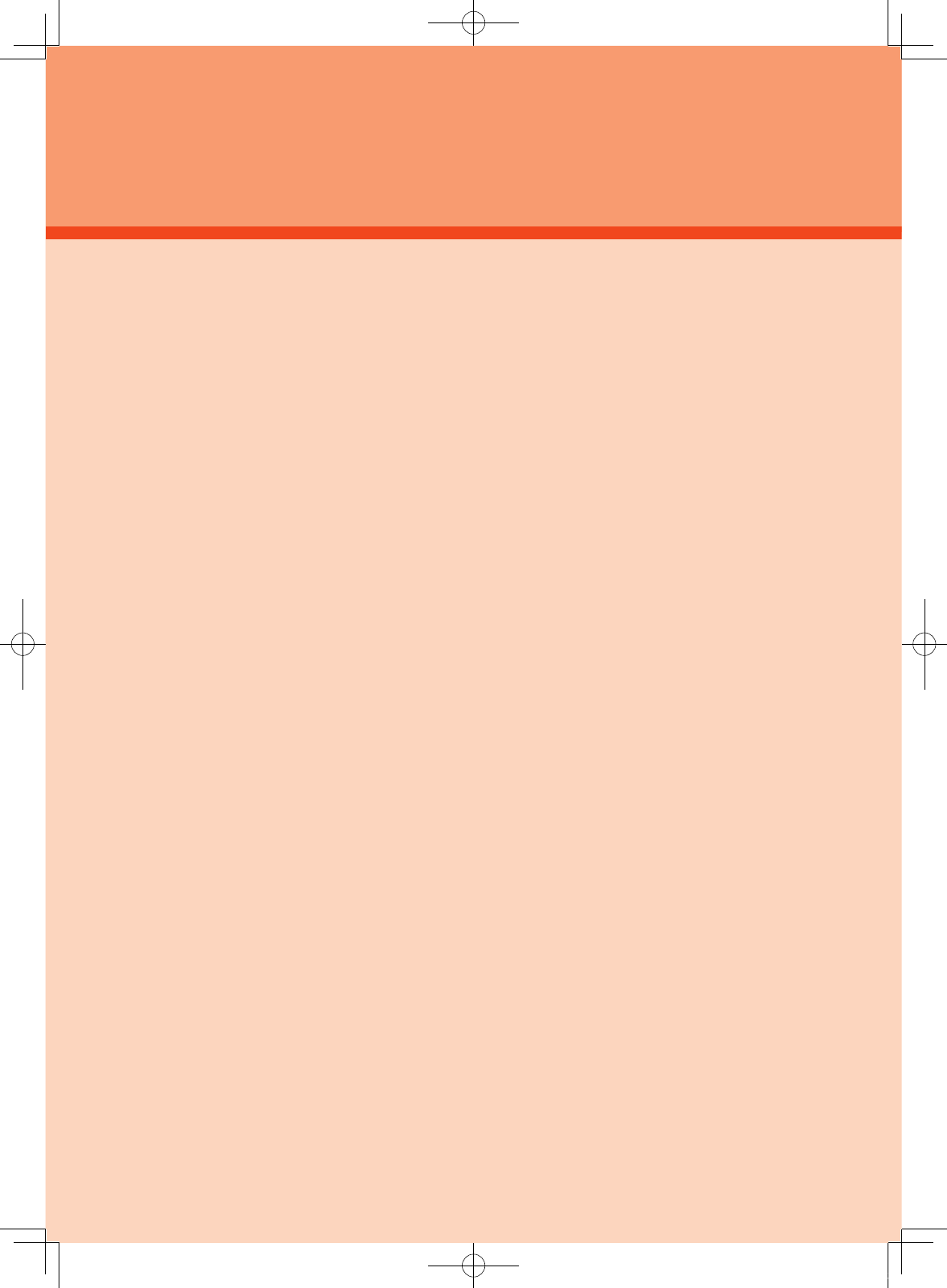
インターネットに接続する ............................................................................................................................56
パケット通信を利用する ................................................................................................................................56
ブラウザを利用する .......................................................................................................................................56
インターネット
55
KA73_詳細.indb 55 2015/12/16 16:54:12
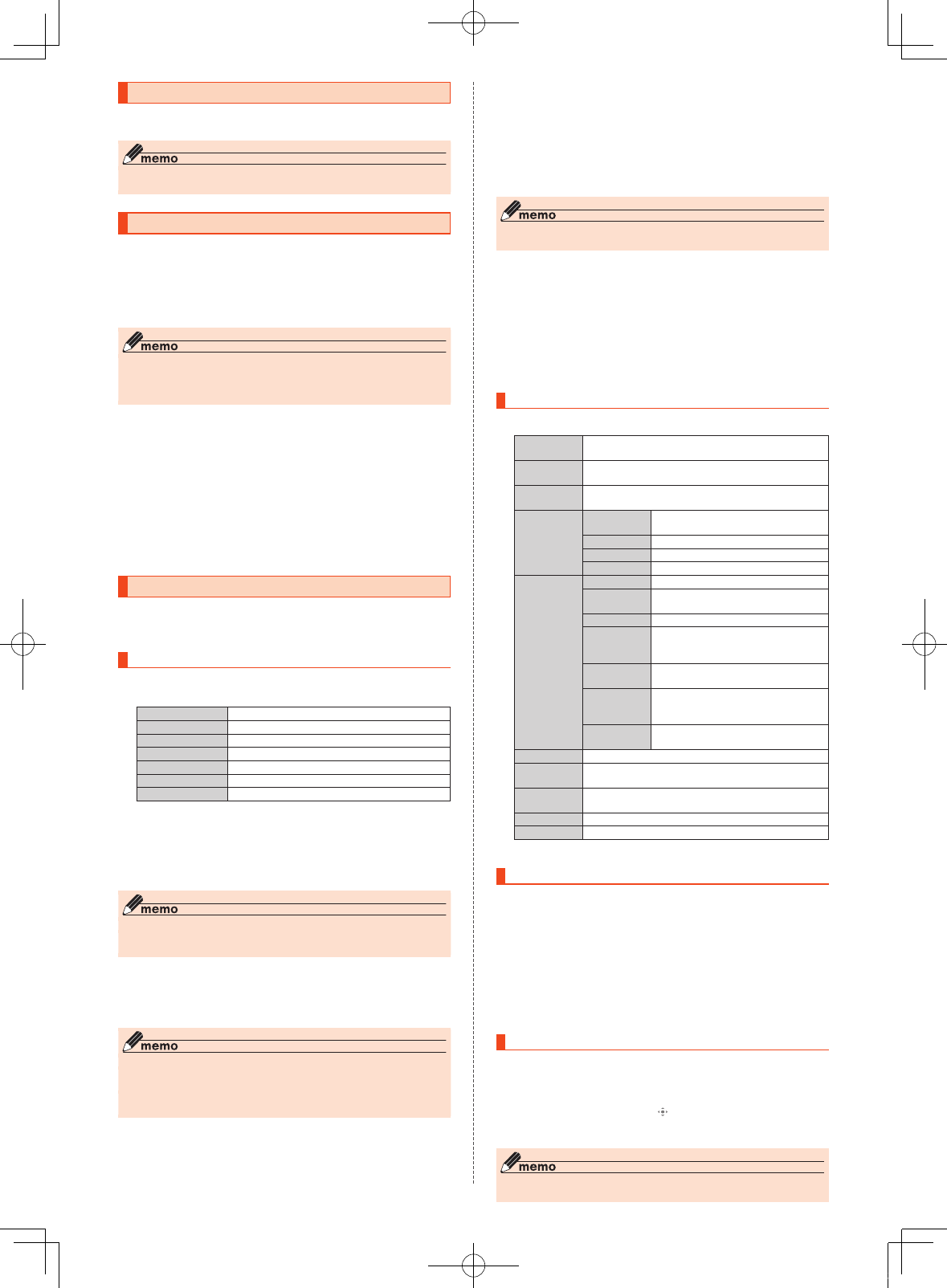
インターネットに接続する
パケット通信または無線LAN(Wi-Fi®)機能を使用してインターネットに接続できま
す。
◎ LTE NETまたはLTE NET for DATAに加入していない場合は、パケット通信
を利用することができません。
パケット通信を利用する
本製品は、「LTE NET」や「LTE NET for DATA」のご利用により、手軽にインター
ネットに接続してパケット通信を行うことができます。本製品にはあらかじめLTE
NETでインターネットへ接続する設定が組み込まれており、インターネット接続を
必要とするアプリを起動すると自動的に接続されます。
LTE NET for DATAでインターネットへ接続するには、待受画面でk→[設定]→[無
線・ネットワーク]→[モバイルネットワーク]→[アクセスポイント名]→[LTE NET
for DATA]と操作してください。
◎ LTEフラットなどのパケット通信料定額/割引サービスご加入でインターネッ
ト接続時の通信料を定額でご利用いただけます。LTE NET、LTE NET for
DATA、パケット通信料定額/割引サービスについては、最新のau総合カタロ
グ/auのホームページをご参照ください。
■■パケット通信ご利用上の注意
•画像を含むホームページの閲覧、動画データなどのダウンロードや通信を行うアプ
リなど、データ量の多い通信を行うとパケット通信料が高額となるため、パケット
通信料定額/割引サービスの加入をおすすめします。
•ネットワークへの過大な負荷を防止するため、一度に大量のデータ送受信を継続し
た場合やネットワークの混雑状況などにより、通信速度が自動的に制限される場合
があります。
■■ご利用パケット通信料のご確認方法について
ご利用パケット通信料は、次のURLでご照会いただけます。
https://cs.kddi.com/(auお客さまサポート)
•初回のご利用の際は、お申し込みが必要です。
ブラウザを利用する
ブラウザを利用して、パソコンと同じようにWebページを閲覧できます。
•はじめてWebページを表示したときは許可画面が表示されます。内容をご確認のう
え、画面に従って操作してください。
ブラウザメニューを利用する
1■待受画面でl
ブラウザメニュー画面が表示されます。
2ホームページ ▶P. 56「Webページを表示する」
auお客さまサポート ▶P. 69「auお客さまサポートを利用する」
お気に入り ▶P. 56「お気に入り/履歴を利用する」
Web検索・URL入力 ▶P. 56「Web検索・URL入力を利用する」
履歴 ▶P. 56「お気に入り/履歴を利用する」
ダウンロード ▶P. 56「ダウンロードの履歴を確認する」
設定 ▶P. 56「ブラウザを設定する」
■■Webページを表示する
1■ブラウザメニュー画面で[ホームページ]
ホームページ画面が表示されます。
初回起動時には許可画面が表示されます。内容をご確認のうえ、画面に従って操
作してください。
◎ ブラウザ設定の「ホームページを設定」で設定したページを表示します。
◎ 非常に大きなWebページをブラウザで表示した場合は、アプリが自動的に終了
することがあります。
■■お気に入り/履歴を利用する
1■ブラウザメニュー画面で[お気に入り]/[履歴]
2■お気に入り/履歴を選択
◎ xを押して、お気に入りと履歴の一覧画面を切り替えられます。
◎ お気に入り画面でu
(メニュー)を押すとメニュー項目が表示され、フォルダの
作成、お気に入りの削除/並べ替えなどの操作が行えます。
◎ 履歴画面で履歴を選択してu
(メニュー)を押すとメニュー項目が表示され、お
気に入りに登録や履歴の削除などの操作が行えます。
■■Web検索・URL入力を利用する
URLを直接入力してサイトを表示できます。また、キーワードを入力して、Webペー
ジの情報を検索できます。
1■ブラウザメニュー画面で[Web検索・URL入力]
2■URL/キーワードを入力→k
入力したURLのページまたはキーワードで検索した結果のページが表示されま
す。
入力した文字を含む検索候補などがURL表示欄の下に一覧表示されます。
◎ キーワードを入力して検索するときは、ブラウザ設定の「検索エンジンの設定」
で指定した検索エンジンを使用します。
■■ダウンロードの履歴を確認する
ブラウザでダウンロードした画像などの履歴を確認できます。
1■ブラウザメニュー画面で[ダウンロード]
■■ブラウザを設定する
1■ブラウザメニュー画面で[設定]
ブラウザ設定画面が表示されます。
2■各種項目を設定
ブラウザ画面のメニューを利用する
1■Webページを表示中にu
(メニュー)
2お気に入り/
履歴表示
▶P. 56「お気に入り/履歴を利用する」
Web検索・
URL入力
▶P. 56「Web検索・URL入力」
タブ一覧 タブの一覧を表示します。
u
(メニュー)を押して、新規のタ
ブを作成したり、タブを閉じたりすることができます。
ページ共有 auシェアリン
ク
表示中のサイトをauシェアリンクにアッ
プします。
Eメール添付 表示中のサイトをメールに添付します。
赤外線送信 表示中のサイトを赤外線で送信します。
Bluetooth送信 表示中のサイトをBluetoothで送信します。
ページ操作 URLをコピー 表示中のサイトのURLをコピーします。
ページ内検索 キーワードを入力して、ページ内を検索し
ます。
文字列コピー ▶P. 56「Webページの文字をコピーする」
画像保存 表示中のサイトの画像を保存します。
カーソルでポインターを画像に移動後、画
像を選択して保存できます。
お気に入り登
録
表示中のサイトをお気に入りに登録しま
す。
ホームページ
登録
表示中のサイトをホームページに登録しま
す。
▶P. 56「Webページを表示する」
ページ情報 表示中のサイトのタイトルやURLなどの
情報を表示します。
再読み込み 表示中のサイトの再読み込みを行います。
進む o
(戻る)を押してページを戻したときに表示され、
o
(戻る)
を押す前に表示していたページに移動します。
ダウンロード
一覧
ダウンロードの履歴を表示します。
設定 ▶P. 56「ブラウザを設定する」
ヘルプ ブラウザのヘルプを表示します。
※ 表示される項目は、条件によって異なります。
Webページの文字をコピーする
1■Webページを表示中にu
(メニュー)→[ページ操作]→[文字列コ
ピー]
矢印のポインターが表示されます。
2■dでポインターをコピー開始位置に移動→k
•タッチポインターのポインターとは異なります。
dで操作してください。
3■dでコピー範囲を選択
•開いているページの文字をすべて選択したいときはu
(メニュー)→[全選択]
と操作します。
4■u
(メニュー)→[コピー]
タッチポインターで操作する
タッチポインターの機能を利用して、ブラウザを快適に閲覧できます。タッチポイン
ターについて詳しくは、「タッチポインターを利用する」(▶P. 24)をご参照ください。
1■タッチポインターを使って操作する
タップ:項目を選択したり、決定します。
フリック: 画面をロングタッチして「 」を表示した状態で、画面を上下にスク
ロールします。
ダブルタップ:画像を拡大/縮小します。
◎ ブラウザを利用中にdキーが動作しなくなったときは、タッチポインターを有
効にするとカーソルの操作が可能になる場合があります。
56 インターネット
KA73_詳細.indb 56 2015/12/16 16:54:12
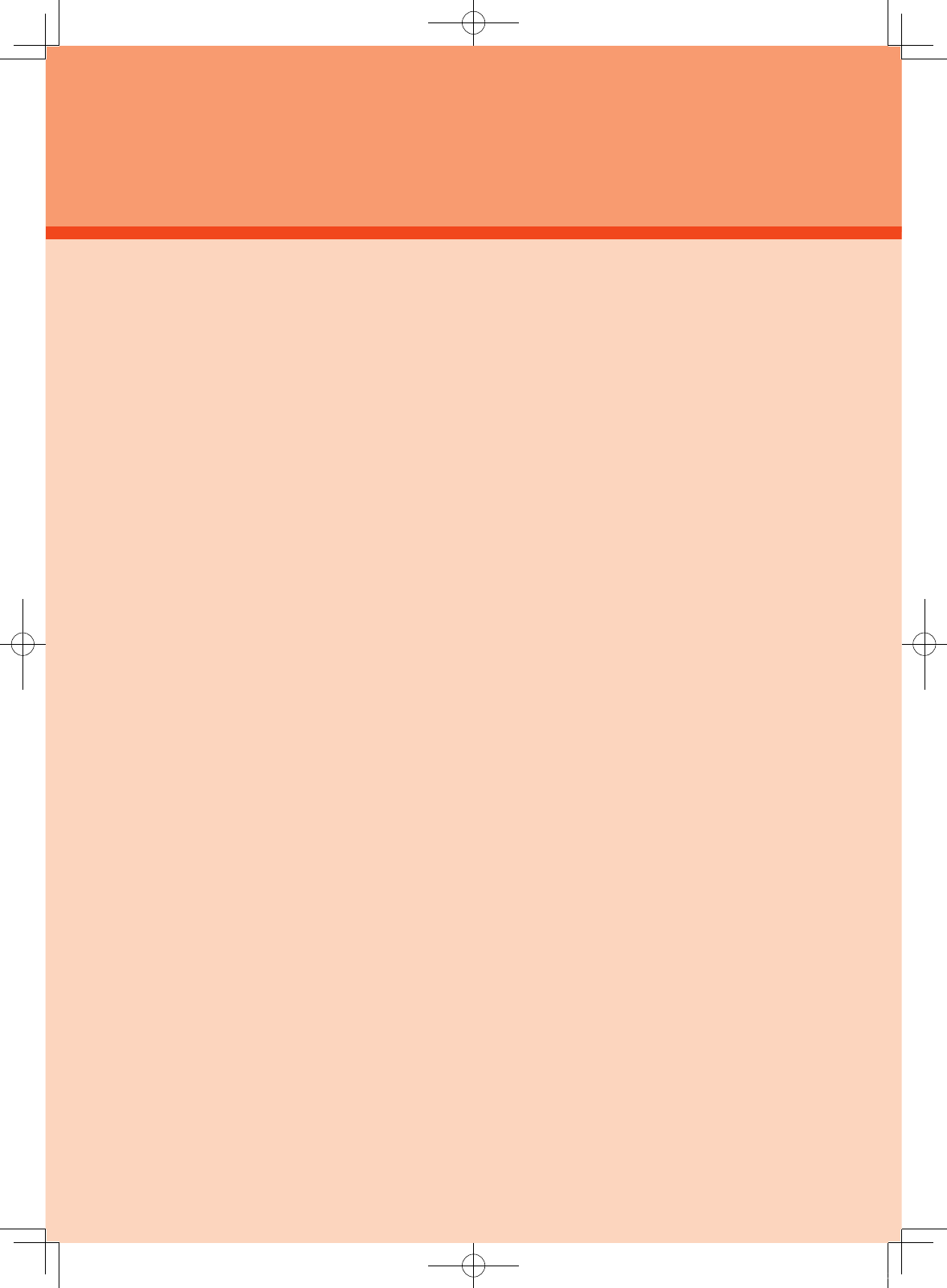
カメラ .....................................................................................................................................................58
カメラを利用する ...........................................................................................................................................58
バーコードリーダーを利用する ....................................................................................................................59
データフォルダを利用する .................................................................................................................. 60
保存されているデータを一覧で確認する .....................................................................................................60
データを再生/表示する ................................................................................................................................60
データを管理する ...........................................................................................................................................61
マルチメディア
57
KA73_詳細.indb 57 2015/12/16 16:54:12

カメラ
本製品に搭載されているカメラ機能を使って、静止画の撮影や動画の録画、バーコー
ドの読み取りなどを行えます。
カメラを利用する
本製品は有効画素数約800万画素のCMOSカメラを搭載し、静止画や動画の撮影が
できます。
電池残量が少ない場合や極端に高温になっている場合は、カメラを使用することがで
きません。また、使用中は電池残量低下や温度上昇に応じてディスプレイの輝度が落
ちる場合があります。
カメラをご利用になる前に
•レンズ部に指紋や油脂などが付くと、画像がぼやける場合があります。撮影前には
めがね拭き用などの柔らかな布でレンズ部を拭いてください。強くこするとレンズ
を傷付けるおそれがあります。
•撮影時にはレンズ部に指や髪、ストラップなどがかからないようにご注意くださ
い。ストラップが撮影の邪魔になる場合は、ストラップを手で固定してから撮影し
てください。
•手ブレにご注意ください。画像がブレる原因となりますので、本製品が動かないよ
うにしっかりと持って撮影するか、セルフタイマー機能を利用して撮影してくださ
い。
特に室内など光量が十分でない場所では、手ブレが起きやすくなりますのでご注意
ください。
また、被写体が動いた場合もブレた画像になりやすいのでご注意ください。
•被写体がディスプレイに確実に表示されていることを確認してから、シャッター操
作をしてください。カメラを動かしながらシャッター操作をすると、画像がブレる
原因となります。
•動画を録画する場合は、マイクを指などでおおわないようにご注意ください。また、
録画時の声の大きさや周囲の環境によって、マイクの音声の品質が悪くなる場合が
あります。
•次のような被写体に対しては、ピントが合わないことがあります。
- 無地の壁などコントラストが少ない被写体
- 強い逆光のもとにある被写体
- 光沢のあるものなど明るく反射している被写体
- ブラインドなど、水平方向に繰り返しパターンのある被写体
- カメラからの距離が異なる被写体がいくつもあるとき
- 暗い場所にある被写体
- 動きが速い被写体
•撮影ライトを目に近づけて点灯させないでください。撮影ライト点灯時は発光部を
直視しないようにしてください。また、他の人の目に向けて点灯させないでくださ
い。視力低下などの障がいを起こす原因となります。
•マナーモードを設定している場合でも、静止画撮影時にシャッター音が鳴ります。
動画録画時も、録画開始時、録画停止時に音が鳴ります。音量は変更できません。
•不安定な場所に本製品を置いてセルフタイマー撮影を行うと、着信などでバイブ
レータが振動するなどして本製品が落下するおそれがあります。
•本製品を利用して撮影または録音したものを複製、編集などする場合は、著作権侵
害にあたる利用方法をお控えいただくことはもちろん、他人の肖像を勝手に使用、
改変などをすると肖像権を侵害することとなりますので、そのような利用方法もお
控えください。なお実演や興行、展示物などの中には、個人として楽しむなどの目的
であっても、撮影または録音などが禁止されている場合がありますので、ご注意く
ださい。
•お客様が本製品のカメラ機能を利用して公衆に著しく迷惑をかける不良行為など
を行った場合、法律や条例/迷惑防止条例などに従って罰せられることがありま
す。
•位置情報が付加された写真をインターネット上にアップロードする場合、第三者に
位置情報を知られる可能性がありますので、ご注意ください。
撮影画面の見かた
1■待受画面でo
•待受画面でk→[カメラ]と操作してもカメラを起動できます。
①
③
② ⑥
④
⑤
⑦
⑧
① 撮影モードアイコン
撮影モードを「シーン」や「エフェクト」、「タイムラプス」に設定しているとき
にモードアイコンが表示されます。
•設定しているエフェクト、モードによっては調整バーが表示され、設定を調
整できます。
② フォーカス枠
③ 撮影シーンアイコン/秒数アイコン
•撮影モードが「シーン」の場合は、設定したシーンのアイコンが表示されま
す。
•撮影モードが「タイムラプス」の場合は、秒数のアイコンが表示されます。
④ 位置測位中/位置情報付加
(位置測位中) (測位成功) (測位失敗)
⑤ 電池レベル状態
電池残量が少なくなったときに表示されます。
⑥ ズーム
wを押すとズームバーが表示され、ズームを調整できます。
⑦ 撮影可能残り枚数/録画時間
保存先のストレージ容量が少なくなったときに表示されます。
⑧ 直前に撮影/録画したデータ
直前に撮影/録画したデータのサムネイルを表示します。
58 マルチメディア
KA73_詳細.indb 58 2015/12/16 16:54:12

撮影前の設定をする
■■撮影モードを切り替える
1■モニター画面→u
(メニュー)→[モード切り替え]
2通常 標準的な設定で静止画/動画を撮影します。
連写 静止画を連写撮影できます。
撮影サイズは「壁紙(16:9)」「1.2M(4:3)」となります。
シーン 撮影シーンを選択します。選択したシーンに最適な撮影条
件が設定されます。
エフェクト エフェクトの効果を設定します。
撮影サイズは「壁紙(16:9)」、録画サイズは「VGA(4:3)」
となります。
タイムラプス 設定した秒数の微速度連写で静止画を撮影し、動画を作成
します。
◎ タイムラプス録画時は音声は録音されません。また、光源によってはフリッカ
(ちらつき)が発生することがあります。
■■設定を変更する
1■モニター画面→u
(メニュー)→[設定]
カメラ設定画面が表示されます。
2■「フォト設定」/「ムービー設定」/「共通設定」
■「フォト設定」/「ムービー設定」の場合
3撮影サイズ※1 静止画の撮影サイズを設定します。
「6M(16:9)」「HD(16:9)」「壁紙(16:9)」「8M
(4:3)」「2M(4:3)」「1.2M(4:3)」
録画サイズ※2 動画の録画サイズを設定します。
「HD(16:9)」「VGA(4:3)」
ライト 撮影ライトを設定します。
セルフタイマー※1 セルフタイマーを設定します。設定した秒数が経過
した後、静止画を撮影します。
「10秒」「5秒」「2秒」「OFF」
•カウントダウン中は撮影ライトが点滅します。
•カウントダウン中にoを押すと、カウントダウン
を中止して撮影します。
HDR 露出レベルの異なる複数の画像を1つの写真/動画
に合成します。
手振れ軽減※1 手振れ軽減の設定を切り替えます。
手振れ補正※2 手振れ補正の設定を切り替えます。
スマイルシャッター撮
影※1
撮影対象の笑顔を検出して、自動的に静止画を撮影
します。
※1 フォト設定のみ
※2 ムービー設定のみ
■「共通設定」の場合
3EV補正 EV補正の設定をします。
ホワイトバランス 被写体を自然な色合いで撮影できるように、白を基
準にした色の調整ができます。
「オート」「太陽光」「蛍光灯(昼白色)」「蛍光灯(昼光
色)」「白熱灯」
フォーカス方式 フォーカス方式を設定します。
「顔優先」「センター」
測光方式 測光を設定します。
「全画面平均」「中央重点」
位置情報付加 設定後に撮影したすべての静止画/動画に、位置情
報を付加します。
撮影補助ライン 撮影補助ラインを表示するかどうかを設定します。
保存先 microSDメモリカード挿入時のみ表示されます。保
存先を設定します。
初期設定に戻す カメラの設定をお買い上げ時の状態に戻します。
◎ ライトを「ON」に設定すると、静止画の撮影時や動画の録画時に撮影ライトが点
灯します。ライトを「オート」に設定した場合は、静止画の撮影時や動画の録画時
に、周囲が暗い場合のみ撮影ライトが点灯します。
静止画/動画を撮影する
1■待受画面でo
モニター画面が表示されます。
■ 静止画を撮影する場合
2■k
(撮影)
ピントが合い、撮影されます。撮影したデータは自動的に保存されます。
■ 動画を録画する場合
2■o
(録画開始)
録画が開始されます。
録画中にk
(撮影)を押すと、静止画を撮影できます。
3■o
(録画終了)
録画が停止します。録画したデータは自動的に保存されます。
◎ モニター画面で約2分間何も操作しないと、カメラが終了します。
◎ 常時、オートフォーカスが動作し、自動でピントを合わせるコンティニュアス
AF機能を搭載しておりますが、被写体によっては、ピントが合うまでに時間が
かかる場合があります。
◎ スマイルシャッター撮影を「ON」にし、セルフタイマー撮影を行った場合、カウ
ントダウン終了後に笑顔を検出して、自動的に撮影します。
◎ 録画中は送話口(マイク)でのみ、録音できます。
バーコードリーダーを利用する
バーコードリーダーでバーコードやQRコードを読み取ることができます。読み取っ
た内容は、ウェブサイト表示や電話帳・メールの作成などに利用できます。JANコー
ドとQRコードの読み取りに対応しています。
1■待受画面でk→[ツール]→[バーコードリーダー]
初めて起動したときは、利用規約などが表示されます。内容をご確認の上、画面の
指示に従って操作してください。
59
マルチメディア
KA73_詳細.indb 59 2015/12/16 16:54:12
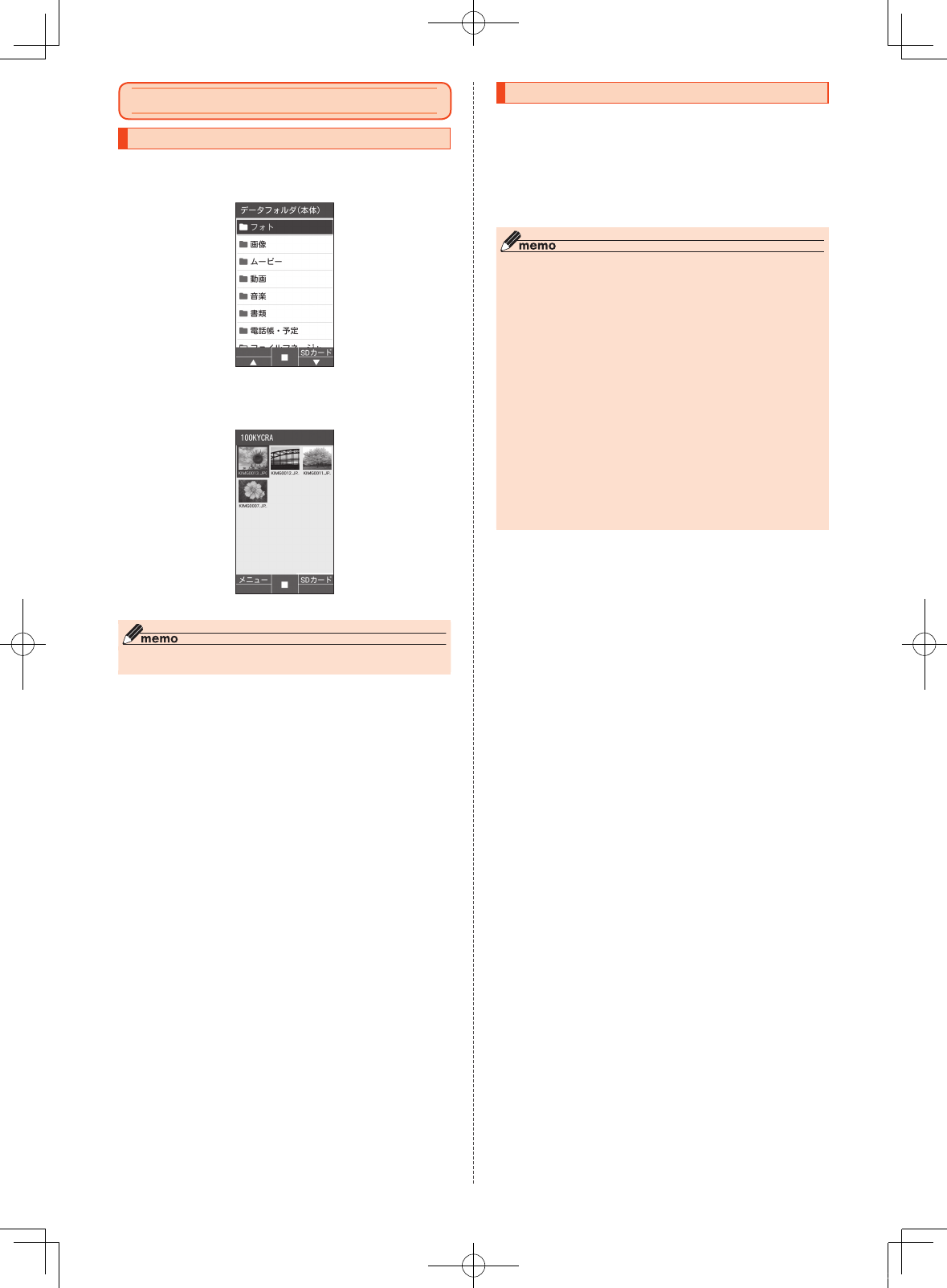
データフォルダを利用する
保存されているデータを一覧で確認する
データフォルダには、データを整理するために各種フォルダが用意されています。
1■待受画面でk→[データフォルダ]
フォルダ一覧画面が表示されます。
《フォルダ一覧画面》
2■フォルダ/サブフォルダを選択→k
フォルダ内のデータが一覧画面で表示されます。
《データ一覧画面》
◎ microSDメモリカードが挿入されている場合、フォルダ一覧画面でo
(SDカー
ド)を押すと、microSDメモリカード内のデータフォルダを表示できます。
データを再生/表示する
1■データ一覧画面(▶P.■60)→データを選択→k
フォト:本製品で撮影した静止画ファイルを表示します。
画像:写真以外の静止画ファイルを表示します。
ムービー:本製品で録画した動画ファイルを表示します。
動画:ビデオ以外の動画ファイルを表示します。
音楽:音声/音楽ファイルを表示します。
書類:Officeのデータおよびテキストデータを表示します。
電話帳・予定:電話帳や予定のデータを表示します。
ファイルマネージャー:その他のデータを表示します。
◎ データは、「音量」(▶P. 78)で設定されている音量で再生されます。
◎ データの再生/表示時に使用できるキーは、データの種類や、再生中/停止中な
どの状態によって異なります。
0を押して、キー操作のガイドをご確認ください。
◎ データによっては画面が乱れる場合や、再生/表示できない場合があります。
◎ 海外で再生制限のあるデータをダウンロードした場合、再生制限の確認は日本
時間で行われるため、データによっては再生できない場合があります。
ムービー/動画
◎ 5を押すと、一時停止/再生を切り替えることができます。
◎ 再生中にfを1秒以上長押しすると早送りが、
sを押すと巻き戻しができます。
◎ 再生中に1を1秒以上長押しすると頭出し、
3を1秒以上長押しすると最後
へ移動します。
◎ 0を押すと、操作ガイドを表示できます。
フォト/画像
◎ ^を押すと、画像を拡大表示します。
◎ -を押すと、画像を縮小表示します。
◎ 1を押すと、画像を全画面表示します。
◎ 7を押すと、画像が左に90度回転します。
◎ 9を押すと、画像を右に90度回転できます。
※ 表示している画像がJPEG画像の場合は、画像のExif情報に回転した向きが登録さ
れ、次回表示時にも回転した向きで画像が表示されます。ただし、画像にExif情報がな
い場合や、著作権保護が設定されている場合など、回転した向きが記録されない場合
があります。
60 マルチメディア
KA73_詳細.indb 60 2015/12/16 16:54:12
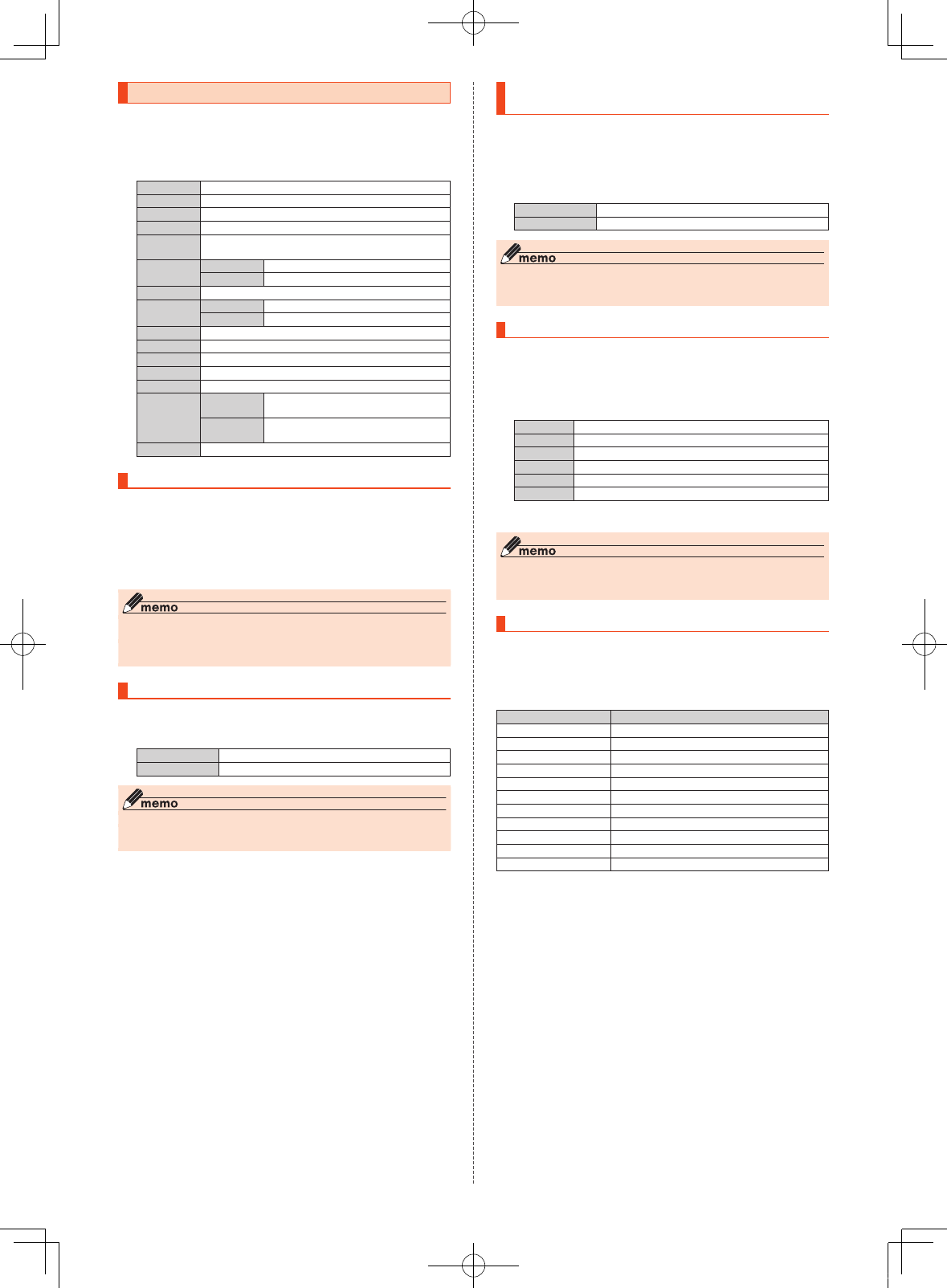
データを管理する
データ一覧画面、データ再生/表示中の画面でu
(メニュー)を押すと、さまざまな操
作ができます。表示中の画面やデータの種類によって、メニューに表示される項目は
異なります。
1■データ一覧画面(▶P.■60)でデータを選択中またはデータ再生/表
示中(▶P.■60)→u
(メニュー)
2再生 静止画、動画を再生します。
登録 ▶P. 61「データを他の機能に登録する」
着信音に設定 選択中のデータを着信音に設定します。
送信 ▶P. 61「データを送信する」
コピー ▶ P. 61「データを本体メモリ/microSDメモリカードへコ
ピーする」
切り取り 1件切り取り 選択したファイルを切り取ります。
選択切り取り 複数のファイルを選択して切り取ります。
貼り付け コピー、切り取り済みのファイルを貼り付けます。
削除 1件削除 選択したファイルを削除します。
選択削除 複数のファイルを選択して削除します。
検索 ファイル名を先頭一致/部分一致で検索し、一覧表示します。
並び替え 日付/ファイル名/サイズ/種別でソートします。
編集 ▶P. 61「写真/画像を編集する」
タイトル変更 ファイル、フォルダの名称を変更します。
フォルダ追加 フォルダを追加します。
表示設定 フォルダ表示
あり
フォルダの一覧表示を行うかどうかを設定し
ます。
表示方法 ファイルの表示方法をサムネイル/リスト/
リスト詳細から選択します。
詳細表示 ▶P. 61「データの詳細情報を表示する」
データを他の機能に登録する
データフォルダに保存されているデータは、着信音や待受画面などに登録して利用で
きます。
1■データ一覧画面(▶P.■60)でデータを選択中またはデータ再生/表
示中(▶P.■60)→u
(メニュー)→[登録]
データの種類により表示される登録操作は異なります。画面の指示に従って操作
してください。
•壁紙に登録する場合は、画像を切り出す必要がある場合があります。
◎ 機能に登録しているデータをデータフォルダから削除した場合は、登録先の機
能はお買い上げ時の設定に戻ります。
◎ 機能からデータフォルダ内のデータを選択して登録できる場合でも、データ
フォルダから機能に登録できない場合があります。
データを送信する
データフォルダの各フォルダに保存されたデータをメール/赤外線/Bluetooth®
で送信することができます。
1■データ一覧画面(▶P.■60)→u
(メニュー)→[送信]
21件送信 選択中のデータを送信します。
選択送信 表示中のフォルダ内のデータを選択して送信します。
◎ データによっては、送信できない場合があります。
◎ データの再生/表示中、一時停止中、再生停止中にu
(メニュー)→[送信]と操作
すると、1件送信になります。
データを本体メモリ/microSDメモリカードへコピー
する
本体メモリ、microSDメモリカードのデータを互いにコピーすることができます。以
下のようにコピーすることができます。
•本体メモリのデータ→microSDメモリカードへ
•microSDメモリカードのデータ→本体メモリへ
1■本体メモリ/microSDメモリカードのデータ一覧画面(▶P.■60)
→u
(メニュー)→[コピー]
21件コピー 選択中のデータをコピーします。
選択コピー 表示中のフォルダ内のデータを選択してコピーします。
◎ データによっては、microSDメモリカードにコピーできない場合があります。
◎ データ再生/表示中、一時停止中、再生停止中→u
(メニュー)→[コピー]と操作す
ると、1件コピーになります。
写真/画像を編集する
1■データ一覧画面(▶P.■60)→写真/画像を選択→k→u
(メニュー)
→[編集]
編集画面が表示されます。
2■u
(メニュー)
編集メニューが表示されます。
3トリミング 写真/画像を切り取ります。
回転 写真/画像を回転させます。
エフェクト エフェクトの効果を設定します。
フレーム フレームを追加します。
スタンプ スタンプを貼り付けます。
テキスト 文字を入力して合成します。
4■k
(保存)→[新規保存/上書き保存]→k
◎ 編集すると、画質が劣化することがあります。
◎ 本製品以外で撮影した画像は、編集できない場合があります。
◎ 著作権保護が設定されている画像は編集できません。
データの詳細情報を表示する
1■データ一覧画面(▶P.■60)→データを選択→u
(メニュー)→[詳細
表示]
■■データ詳細情報画面の内容
データによって表示される項目は異なります。
項目 情報内容
ファイル名 ファイル名
ファイルサイズ ファイルサイズ
解像度 写真、画像、ビデオ、動画、音楽の解像度
フォーマット ファイルのフォーマット
保存日時 ファイルの最終保存日時を表示
ファイルパス ファイルの保存場所のパス
長さ ビデオ、動画の再生時間を表示
フォルダ名 フォルダの名称
フォルダ数 フォルダの数
ファイル数 フォルダ内のファイル数
更新日時 ファイルの最終更新日時を表示
61
マルチメディア
KA73_詳細.indb 61 2015/12/16 16:54:12
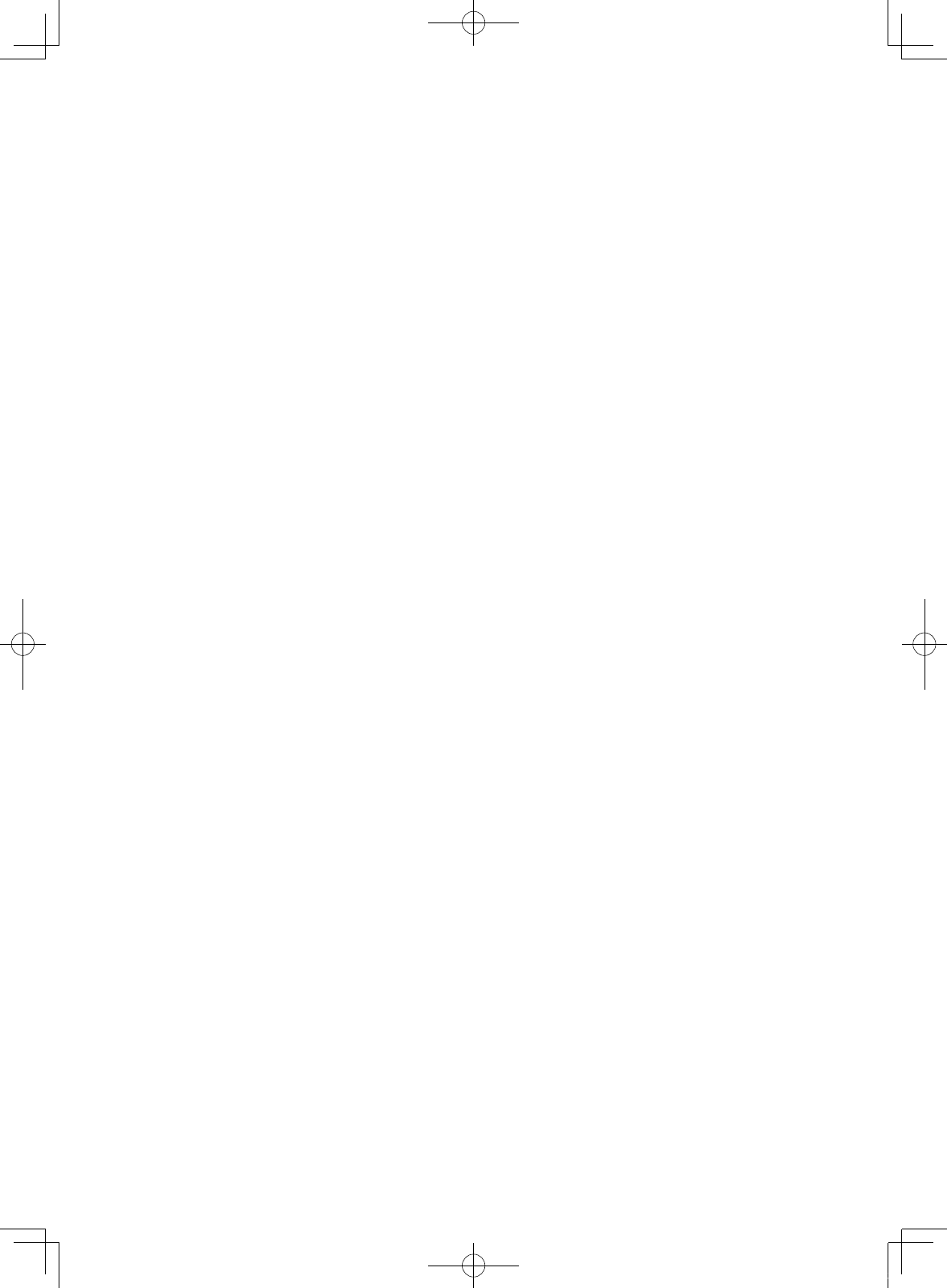
62 マルチメディア
KA73_詳細.indb 62 2015/12/16 16:54:12
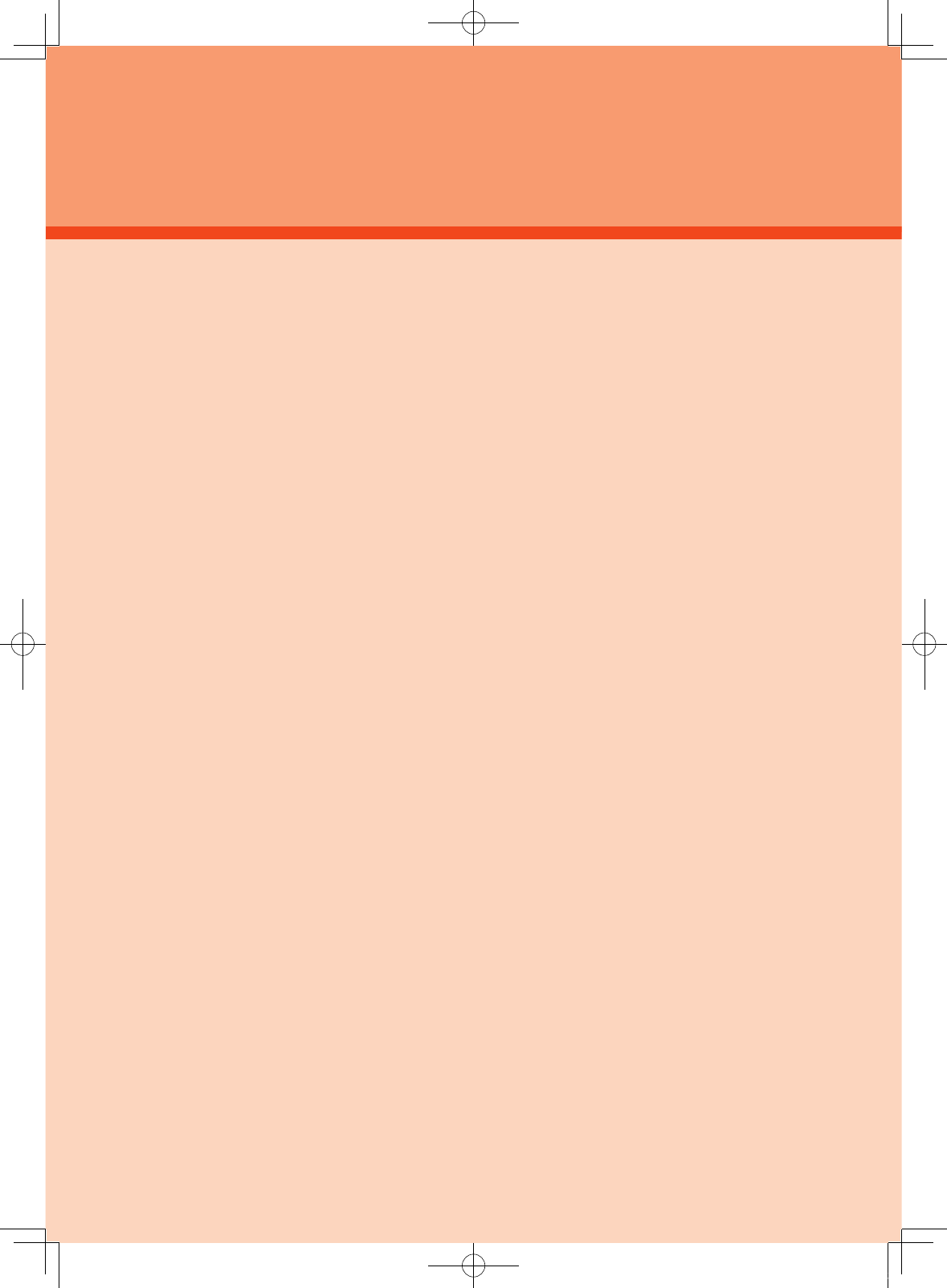
テレビ(ワンセグ)について ............................................................................................................................64
テレビの初期設定をする ................................................................................................................................64
テレビ番組を見る ...........................................................................................................................................64
テレビ番組を視聴予約する ............................................................................................................................65
放送エリアを登録する ....................................................................................................................................65
テレビリンクを利用する ................................................................................................................................65
テレビ(ワンセグ)を終了する ........................................................................................................................65
テレビ(ワンセグ)
63
KA73_詳細.indb 63 2015/12/16 16:54:12
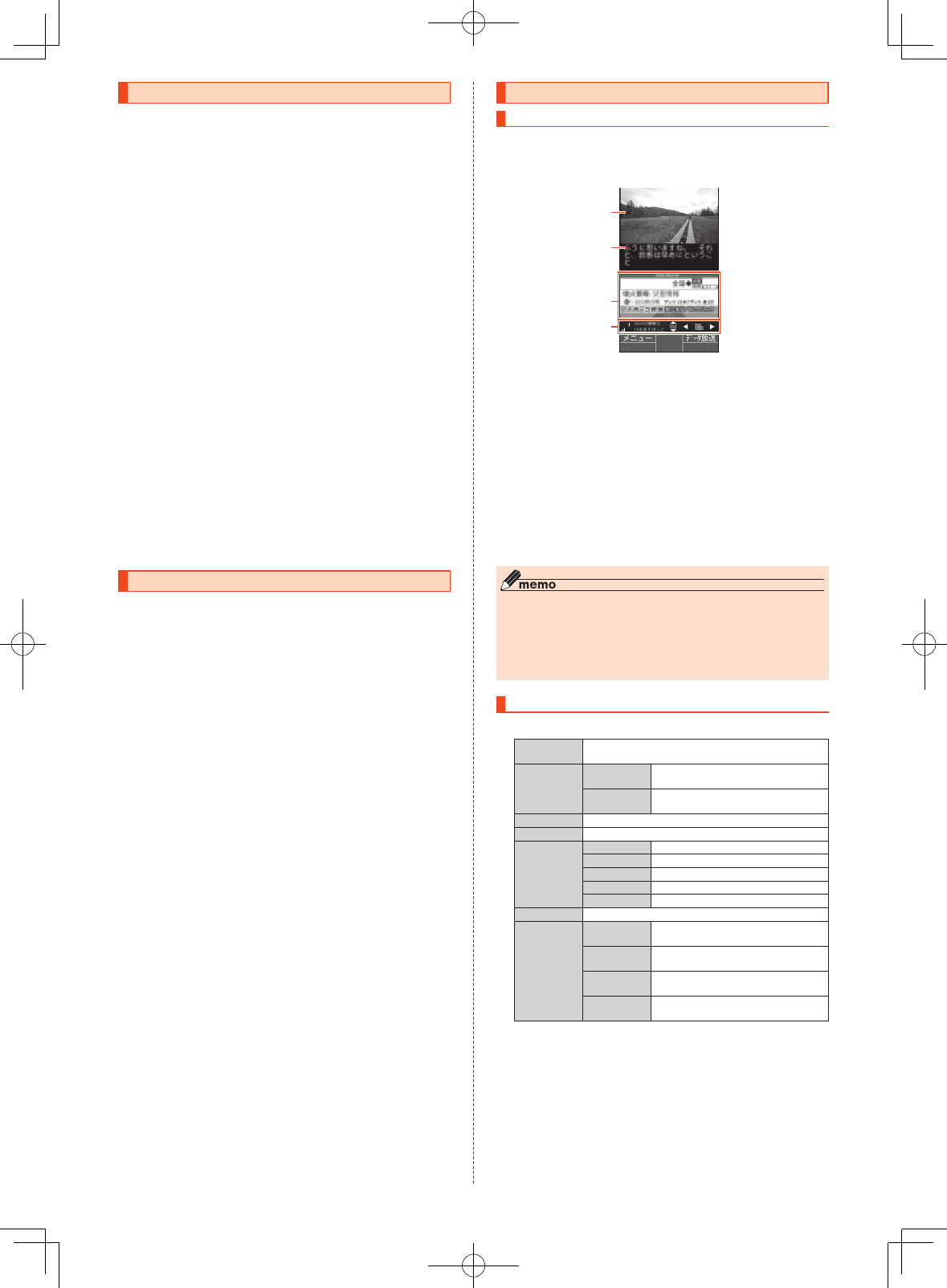
テレビ(ワンセグ)について
テレビ(ワンセグ)は、モバイル機器向けの地上デジタルテレビ放送サービスで、映像・
音声と共にデータ放送を受信できます。
「ワンセグ」サービスの詳細については、下記ホームページでご確認ください。
一般社団法人デジタル放送推進協会
http://www.dpa.or.jp/
■■テレビ(ワンセグ)利用時のご注意
•テレビ(ワンセグ)の利用には、通話料やパケット通信料はかかりません。ただし、通
信を利用したデータ放送の付加サービスなどを利用する場合はパケット通信料が
かかります。なお、NHKの受信料については、NHKにお問い合わせください。
•テレビ(ワンセグ)画面表示中は、本製品が温かくなり、長時間肌に触れたまま使用
していると低温やけどの原因となる場合がありますのでご注意ください。
•耳を刺激するような大きな音量で長時間続けて視聴すると、聴力に悪い影響を与え
ることがありますのでご注意ください。
•テレビ(ワンセグ)は日本国内の地上波デジタルテレビ放送テレビ(ワンセグ)専用
です。
•海外では、放送方式や放送の周波数が異なるため使用できません。また、BS・110度
CSデジタル放送を見ることはできません。
•自動車や原動機付自転車、自転車などの運転中や歩行中はワンセグを利用しないで
ください。周囲の音が聞こえにくく、映像や音声に気をとられ、交通事故の原因とな
ります。
■■電波について
次のような場所では、電波の受信状態が悪く、画質や音質が劣化したり受信できない
場合があります。
•放送局から遠い地域または極端に近い地域
•移動中の電車・車、地下街、トンネルの中、室内など
•山間部やビルの陰
•高圧線、ネオン、無線局、線路、高速道路の近くなど
•その他、妨害電波が多かったり、電波が遮断されたりする場所
電波の受信状態を改善するためには、次のことをお試しください。
•室内で視聴する場合は、窓のそばの方がより受信状態が改善されます。
■■テレビアンテナについて
本製品にはテレビアンテナが内蔵されています。
■■電池残量による動作
電池残量が少ない場合はテレビ(ワンセグ)を起動できません。
テレビの初期設定をする
テレビを初めて起動したときは、視聴するエリアを設定します。設定が完了すると、テ
レビ番組を見ることができます。
1■待受画面でk→[ツール]→[TV]
使用許諾画面が表示された場合は、内容をご確認のうえ、「同意する」を選択して
ください。
2■地方を選択→k
3■都道府県を選択→k
4■地域を選択→k
受信可能なチャンネルを検索し、検索が終了するとチャンネルリストが表示され
ます。
5■チャンネルリストを確認→[OK]→[OK]
テレビ視聴画面が表示されます。
テレビ番組を見る
テレビ番組を視聴する
1■待受画面でk→[ツール]→[TV]
テレビ視聴画面が表示されます。
■■テレビ視聴画面の見かた
《テレビ視聴画面》
①
②
③
④
① 映像
② 字幕
③ データ放送
④ 視聴用リモコン
■■テレビ視聴中の操作
w
:音量調節(15段階の音量または消音)
x
:チャンネルの切り替え
0~9、
-、
^
:割り当てられたチャンネルへの切り替え
o
(データ放送)を押すと情報表示エリアを利用できます。
w
:カーソル移動、スクロール
0~9、
-、
^
:コンテンツで割り当てられた項目を選択
k
:項目を選択
,
:データ放送の1つ前のページに戻る
o
(Vol/Ch):テレビ視聴の操作に切り替え
◎ テレビ(ワンセグ)を起動したり、チャンネルを変更したときは、デジタル放送の
特性として映像やデータ放送のデータ取得に時間がかかる場合があります。
◎ 電波状態によって映像や音声が途切れたり、止まったりする場合があります。
◎ 本製品を横向きにすると、全画面で視聴することができます。
◎ データ放送を見る場合は、通話料やパケット通信料はかかりません。ただし、
データ放送で取得した情報からの関連サイトへのアクセスや追加情報の取得に
は、パケット通信料がかかります。
テレビ視聴画面のメニューを利用する
1■テレビ視聴画面でu
(メニュー)
2チャンネル一
覧
チャンネル一覧を表示します。
番組 番組詳細情報 視聴中の番組情報の詳細情報を表示しま
す。
番組情報 視聴中のチャンネルの番組情報を確認しま
す。
視聴予約 ▶P. 65「テレビ番組を視聴予約する」
エリア切替 ▶P. 65「放送エリアを登録する」
字幕/音声設
定
字幕表示 字幕表示のON/OFFを切り替えます。
字幕表示位置 字幕の表示位置を設定します。
字幕言語 字幕の言語を設定します。
音声種別 「主」「副」「主/副」から音声を選択します。
音声言語 音声の言語を設定します。
テレビリンク ▶P. 65「テレビリンクを利用する」
設定 データ放送設
定
データ放送の位置情報利用設定や端末情報
利用設定、放送局メモリー削除を行います。
オフタイマー テレビ(ワンセグ)を自動で終了するまでの
時間を設定します。
ご利用にあ
たって
ご利用にあたっての情報を表示します。
ソフトウェア
ライセンス
ライセンス関連の情報を表示します。
※ 表示される項目は、条件によって異なります。
64 テレビ(ワンセグ)
KA73_詳細.indb 64 2015/12/16 16:54:12
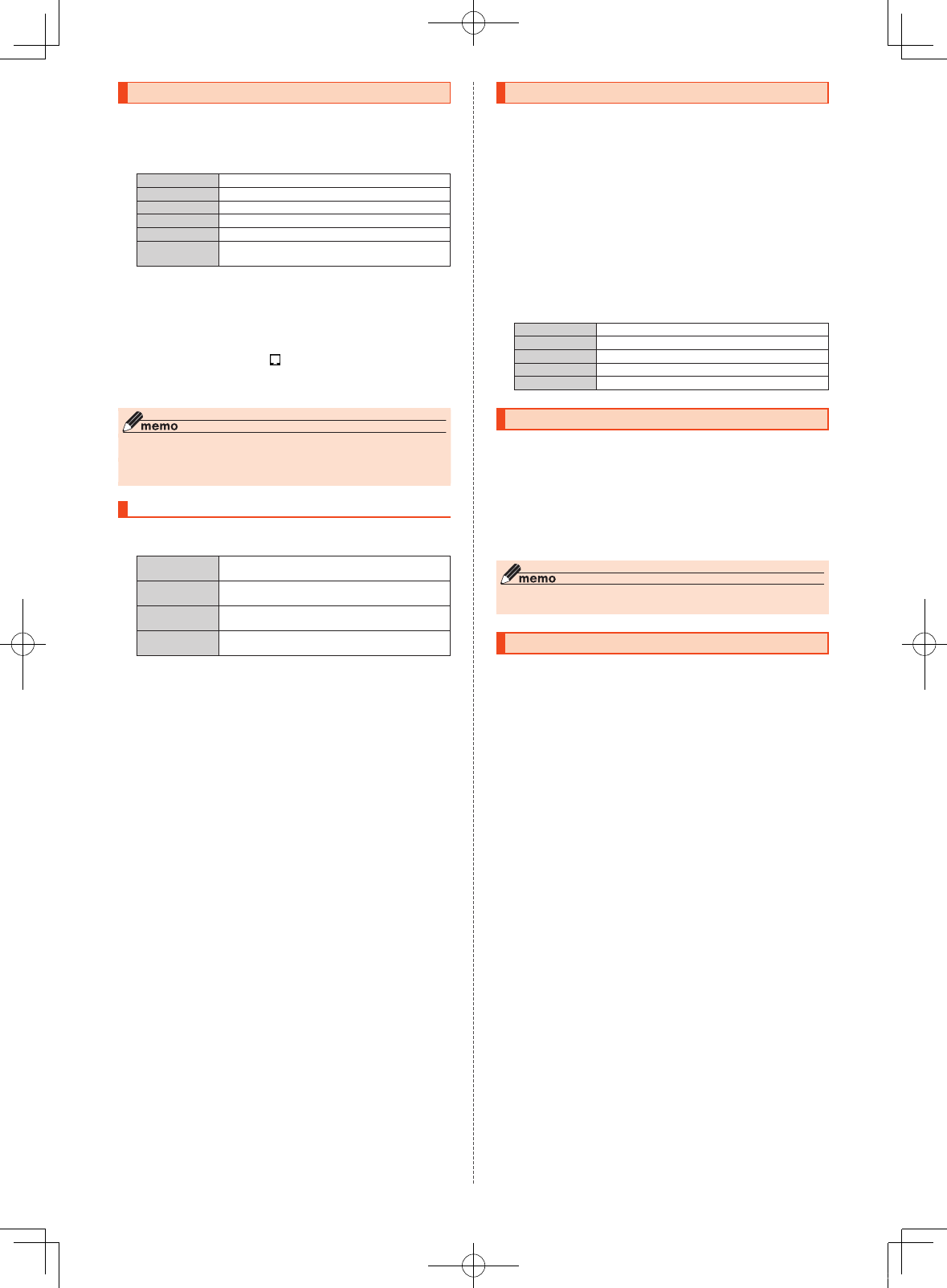
テレビ番組を視聴予約する
テレビ番組の視聴の予約ができます。
1■テレビ視聴画面でu
(メニュー)→[視聴予約]
視聴予約画面が表示されます。
2■u
(メニュー)→[新規予約]
3タイトル 番組名を登録します。
放送局名 チャンネルを設定します。
開始日時 開始日時を設定します。
終了日時 終了日時を設定します。
繰り返し 予約の繰り返しを設定します。
オートパワーオン 予約した時刻に近づいた時に、本製品の電源が切れてい
た場合、自動で電源をONにするかどうかを設定します。
4■[保存]→[はい]
設定した予約が表示されます。
•予約を選択→kと操作すると、予約内容を確認できます。
•予約を選択→kを1秒以上長押し→[削除]/[編集]と操作すると、予約を削
除/編集できます。
■予約した時刻になると
予約時刻になると、ステータスバーに「 」が表示され、「予約お知らせ設定」
(▶P. 65)の設定に従って視聴の開始をお知らせします。
•「予約お知らせ設定」の「アラーム音通知時間」の設定に従い、視聴の開始を事前にお
知らせします。
◎ 終了日時やオフタイマーの設定により、テレビ(ワンセグ)は自動的に終了しま
す。
◎ 視聴予約画面でu
(メニュー)→「予約失敗一覧」と操作すると、予約失敗一覧が
表示されます。
予約お知らせを設定する
視聴予約の開始前、開始時、終了時のお知らせ動作を設定できます。
1■視聴予約画面でu
(メニュー)→[予約お知らせ設定]
2アラーム音 予約お知らせ時にアラーム音を鳴らすかどうかを設定し
ます。
バイブ 予約お知らせ時にバイブレータを動作させるかどうかを
設定します。
お知らせLED 予約お知らせ時に通知ランプを点滅させるかどうかを設
定します。
アラーム音通知時
間
視聴予約の開始日時からどのくらい前に通知するかを設
定します。
放送エリアを登録する
お使いの地域(放送エリア)によって受信チャンネルは異なります。放送エリアは10
件まで登録できます。
1■テレビ視聴画面でu
(メニュー)→[エリア切替]
エリア切替画面が表示されます。
2■未登録の項目を選択→k→[OK]
3■地方を選択→k
4■都道府県を選択→k
5■地域を選択→k
受信可能なチャンネルを検索し、検索が終了するとチャンネルリストが表示され
ます。
6■チャンネルリストを確認→[OK]
■■エリア切替画面のメニューを利用する
1■エリア切替画面でu
(メニュー)
2表示 選択中の放送エリアの詳細情報を表示します。
エリア情報設定 ▶P. 65「放送エリアを登録する」
チャンネル更新 選択中の放送エリアの再設定をします。
エリア名変更 選択中の放送エリアの名前を変更します。
設定削除 放送エリアの設定を削除します。
テレビリンクを利用する
データ放送によっては、関連サイトへのリンク情報(テレビリンク)が表示される場合
があります。テレビリンクを登録すると、後で関連サイトに接続できます。
•テレビリンクの登録方法は、番組によって異なります。
1■テレビ視聴画面でu
(メニュー)→[テレビリンク]
テレビリンクリスト画面が表示されます。
2■テレビリンクを選択→k
テレビリンク詳細画面が表示されます。
リンクコンテンツまたはHTMLコンテンツを選択した場合は、内容をご確認の
うえ、画面に従って操作してください。
◎ 削除したいテレビリンクを選択しu
(メニュー)→[削除]と操作してテレビリン
クを削除できます。
テレビ(ワンセグ)を終了する
1■テレビ視聴画面で.→[はい]
65
テレビ(ワンセグ)
KA73_詳細.indb 65 2015/12/16 16:54:12
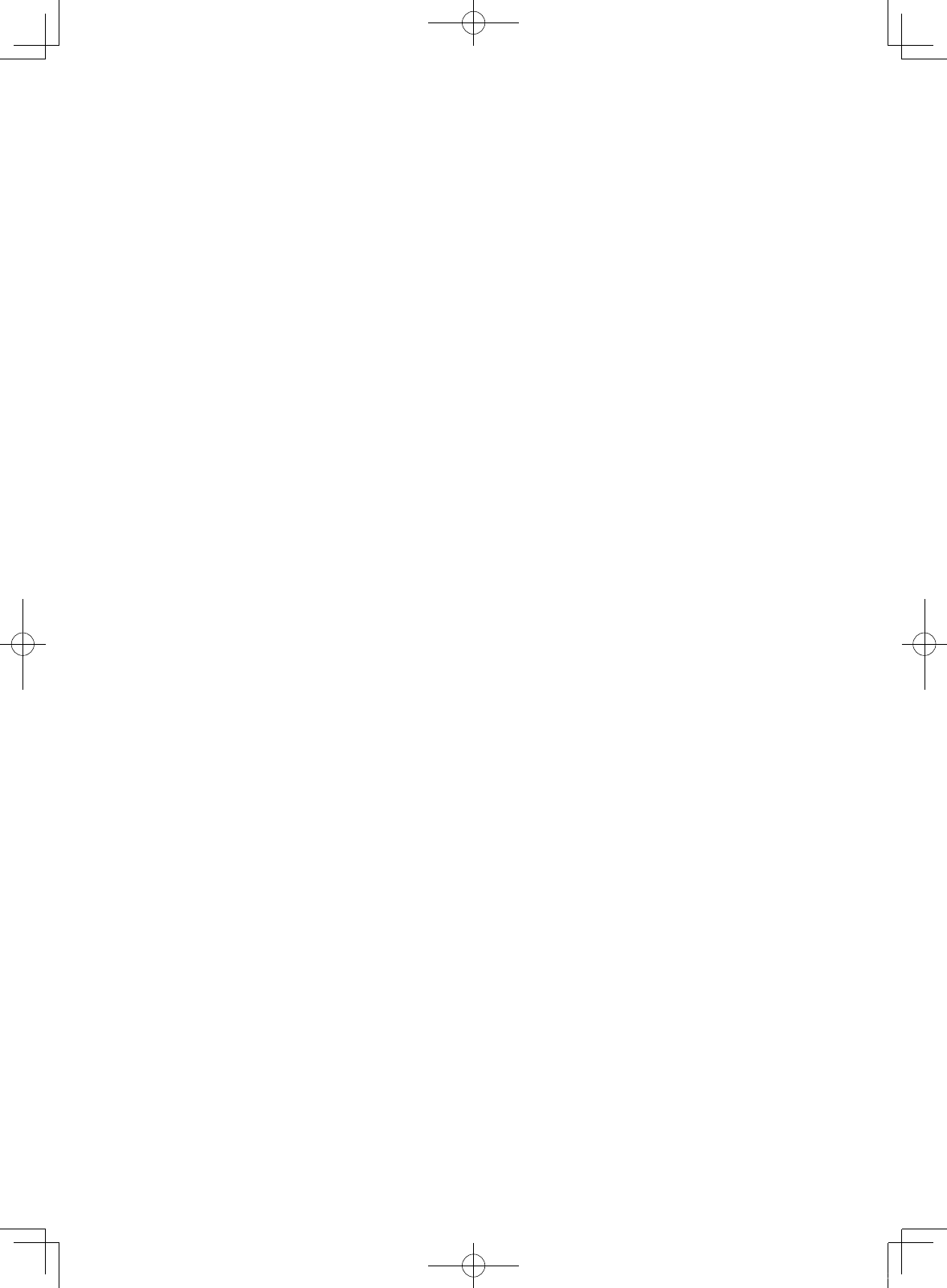
66 テレビ(ワンセグ)
KA73_詳細.indb 66 2015/12/16 16:54:12
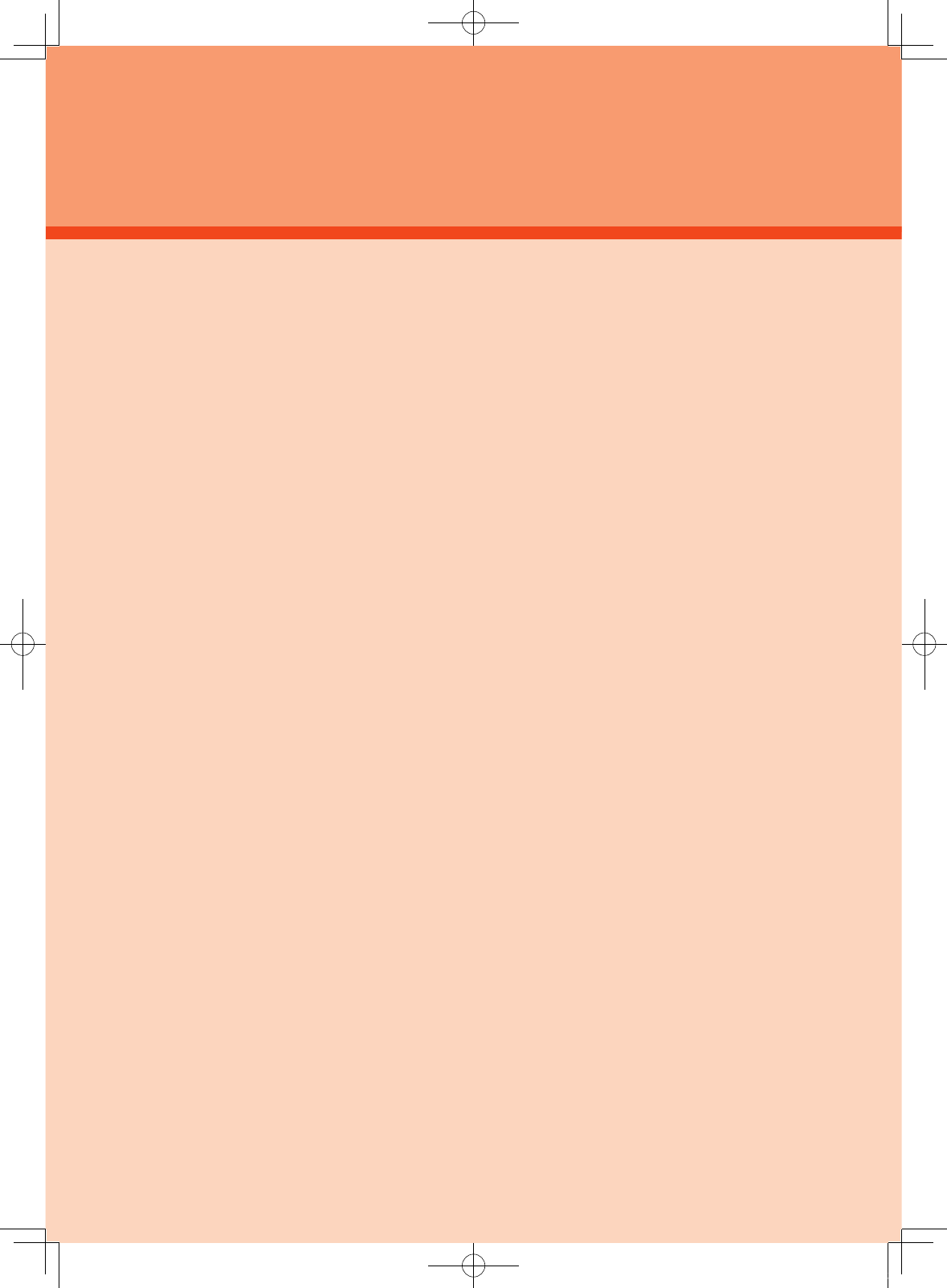
au災害対策アプリを利用する .......................................................................................................................68
auナビウォークを利用する ...........................................................................................................................69
au Wi-Fi接続ツールを利用する ....................................................................................................................69
auお客さまサポートを利用する ...................................................................................................................69
リモートサポートを利用する ........................................................................................................................69
安心アクセスを利用する ................................................................................................................................69
auスマートパスを利用する ...........................................................................................................................70
データお預かりを利用する ............................................................................................................................70
アプリ
67
KA73_詳細.indb 67 2015/12/16 16:54:12
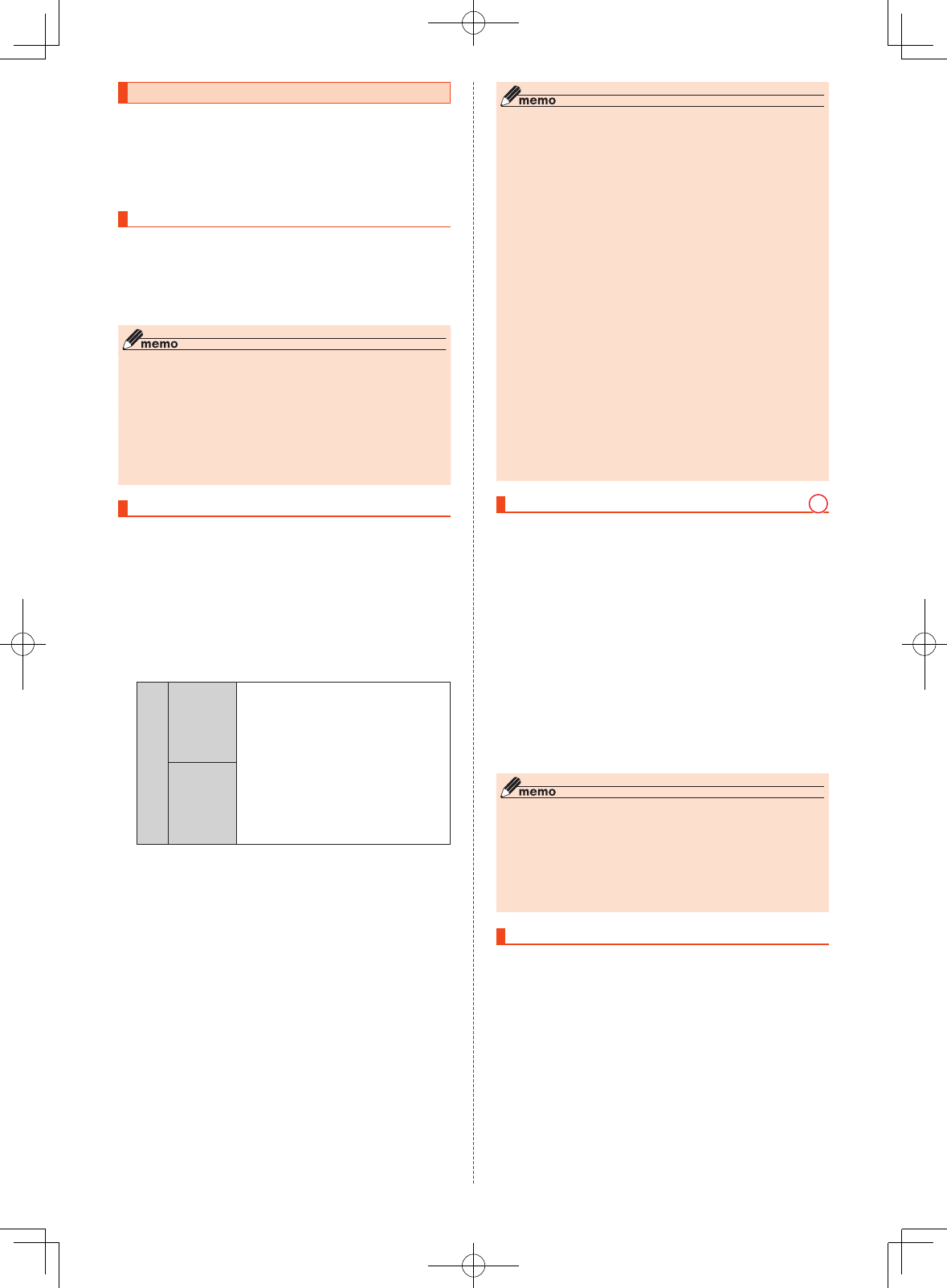
au災害対策アプリを利用する
au災害対策アプリは、災害用伝言板や、緊急速報メール(緊急地震速報、災害・避難情
報、津波警報)、災害用音声お届けサービス、災害関連情報を利用することができるア
プリです。
1■待受画面でk→[安心・安全]→[au災害対策]
au災害対策メニューが表示されます。
初めて起動したときは、利用に関する同意画面や初期設定画面が表示されます。
画面の指示に従って操作してください。
災害用伝言板を利用する
災害用伝言板とは、震度6弱程度以上の地震などの大規模災害発生時に、被災地域の
お客様がLTE NET上から自己の安否情報を登録することが可能になるサービスで
す。登録された安否情報はau電話をお使いの方のほか、他社携帯電話やパソコンなど
からも確認していただくことが可能です。
詳しくは、auホームページの「災害用伝言板サービス」をご参照ください。
1■au災害対策メニュー→[災害用伝言板]
画面に従って、登録/確認を行ってください。
◎ 安否情報の登録を行うには、Eメールアドレス(@ezweb.ne.jp)が必要です。あ
らかじめ、Eメールアドレスを設定しておいてください。Eメールアドレスの設
定について、詳しくは「Eメールアドレスを変更する」(▶P. 49)をご参照くださ
い。
◎ 無線LAN(Wi-Fi®)接続中は、削除および安否お知らせメールの設定変更はご利
用いただけません。
◎ 当社は、本サービスの品質を保証するものではありません。本サービスへのアク
セスの集中や設備障害に伴う安否情報の登録にかかわる不具合、安否情報の破
損、滅失などによる損害または登録された安否情報に起因する損害につきまし
ては原因の如何によらず、一切の責任を負いかねます点、ご了承のうえご利用く
ださい。
緊急速報メールを利用する
緊急速報メールとは、気象庁が配信する緊急地震速報や津波警報、国や地方公共団体
が配信する災害・避難情報を、特定エリアのau電話に一斉にお知らせするサービスで
す。
•お買い上げ時は、緊急速報メール(緊急地震速報および災害・避難情報)の受信設定
は「受信する」に設定されています。津波警報の受信設定は、災害・避難情報の設定に
てご利用いただけます。
緊急地震速報を受信した場合は、周囲の状況に応じて身の安全を確保し、状況に応
じた、落ち着きのある行動をお願いいたします。
津波警報を受信した時は、直ちに海岸から離れ、高台や頑丈な高いビルなど安全な
場所に避難してください。
1■au災害対策メニュー→[緊急速報メール]
受信ボックスが表示されます。
確認したいメールを選択するとメールの詳細を確認できます。
設定 緊急地震速報 受信設定
緊急地震速報/災害・避難情報および津波警報を
受信するかどうかを設定します。
音量
受信音の音量を設定します。
マナー時の鳴動
マナーモード設定中は、マナーモードの設定でお
知らせするかどうかを設定します。
バイブ
受信時にバイブレータが動作するかどうかを設定
します。
受信音/バイブ確認
緊急地震速報/災害・避難情報および津波警報の
受信音やバイブレータの動作を確認します。
災害・避難情報
◎ 緊急速報メール受信時は、専用の警報音とバイブレータの振動で通知します。警
報音は変更できません。
※ 緊急地震速報の場合は、警報音と音声(「地震です」)、バイブレータの振動で通知しま
す。
◎ 緊急速報メールを通話中に受信した場合は、警報音が鳴りません。
◎ 緊急地震速報とは、最大震度5弱以上と推定した地震の際に、強い揺れ(震度4以
上)が予測される地域をお知らせするものです。
◎ 地震の発生直後に、震源近くで地震(P波、初期微動)をキャッチし、位置、規模、想
定される揺れの強さを自動計算し、地震による強い揺れ(S波、主要動)が始まる
数秒~数十秒前に、可能な限りすばやくお知らせします。
◎ 震源に近い地域では、緊急地震速報が強い揺れに間に合わないことがあります。
◎ 津波警報とは、気象庁から配信される大津波警報・津波警報を、対象沿岸を含む
地域へお知らせするものです。
◎ 災害・避難情報とは、国や自治体から配信される避難勧告や避難指示、各種警報
などの住民の安全にかかわる情報をお知らせするものです。
◎ 日本国内のみのサービスです(海外ではご利用になれません)。
◎ 緊急速報メールは、情報料・通信料とも無料です。
◎ 当社は、本サービスに関して、通信障害やシステム障害による情報の不達・遅延、
および情報の内容、その他当社の責に帰すべからざる事由に起因して発生した
お客様の損害について責任を負いません。
◎ 気象庁が配信する緊急地震速報や津波警報の詳細については、気象庁ホーム
ページをご参照ください。
(http://www.jma.go.jp/)
◎ 電源を切っているときは、緊急速報メールを受信できません。
◎ サービスエリア内でも電波の届かない場所(トンネル、地下など)や電波状態の
悪い場所では、緊急速報メールを受信できない場合があります。
◎ 受信に失敗した緊急速報メールを、再度受信することはできません。
◎ テレビやラジオ、その他伝達手段により提供される緊急地震速報とは、配信する
システムが異なるため、緊急地震速報の到達時刻に差異が生じる場合がありま
す。
◎ お客様の現在地とは異なる地域に関する情報を受信する場合があります。
災害用音声お届けサービスを利用する
災害用音声お届けサービスとは、大規模災害時に携帯電話で音声を録音し、安否を届
けたい方へ音声メッセージとしてお届けするサービスです。
1■au災害対策メニュー→[災害用音声お届けサービス]
2■[声をお届け]
3■「あて先入力」→宛先の入力方法を選択→電話番号を入力、またはア
ドレス帳から選択
4■[声を録音]→[開始]
5■音声を録音
6■[完了]→[送信]/[再生]/[保存]
•録音した音声を確認する場合は、「再生」を選択します。
•録音した音声を送信せずに保存する場合は、「保存」を選択します。
■■音声を受け取る(受信)
音声メッセージが届いたことが、ポップアップ画面、もしくは、SMSで通知されます。
音声メッセージを受信(ダウンロード)し、再生することで、聞くことができます。
•受け取る相手が災害用音声お届けサービスに対応したau災害対策アプリを立ち上
げていない携帯電話の場合、SMSでお知らせします。
•SMSで通知された場合、au災害対策アプリに情報は保存されません。
◎ Wi-Fi®でのご利用には4G(LTE)ネットワークにて初期設定が必要になります。
◎ 音声メッセージは最大30秒の録音が可能です。
◎ au電話間、および他社携帯電話・PHSと相互にやりとり可能です。
◎ メディアの音量を小さくしている場合やマナーモードに設定している場合、音
声を聞き取れない場合があります。
◎ 本体メモリに空き容量がない場合は、音声メッセージが保存・再生できない場合
があります。
◎ 音声メッセージの受信に対応していない端末があります。詳しくはauホーム
ページをご覧ください。
災害関連情報を利用する
自治体が配信した災害・避難情報の履歴や、災害関連情報ポータルなどを確認できま
す。
1■au災害対策メニュー→[災害関連情報]
2■画面に従って操作
未
68 アプリ
KA73_詳細.indb 68 2015/12/16 16:54:13
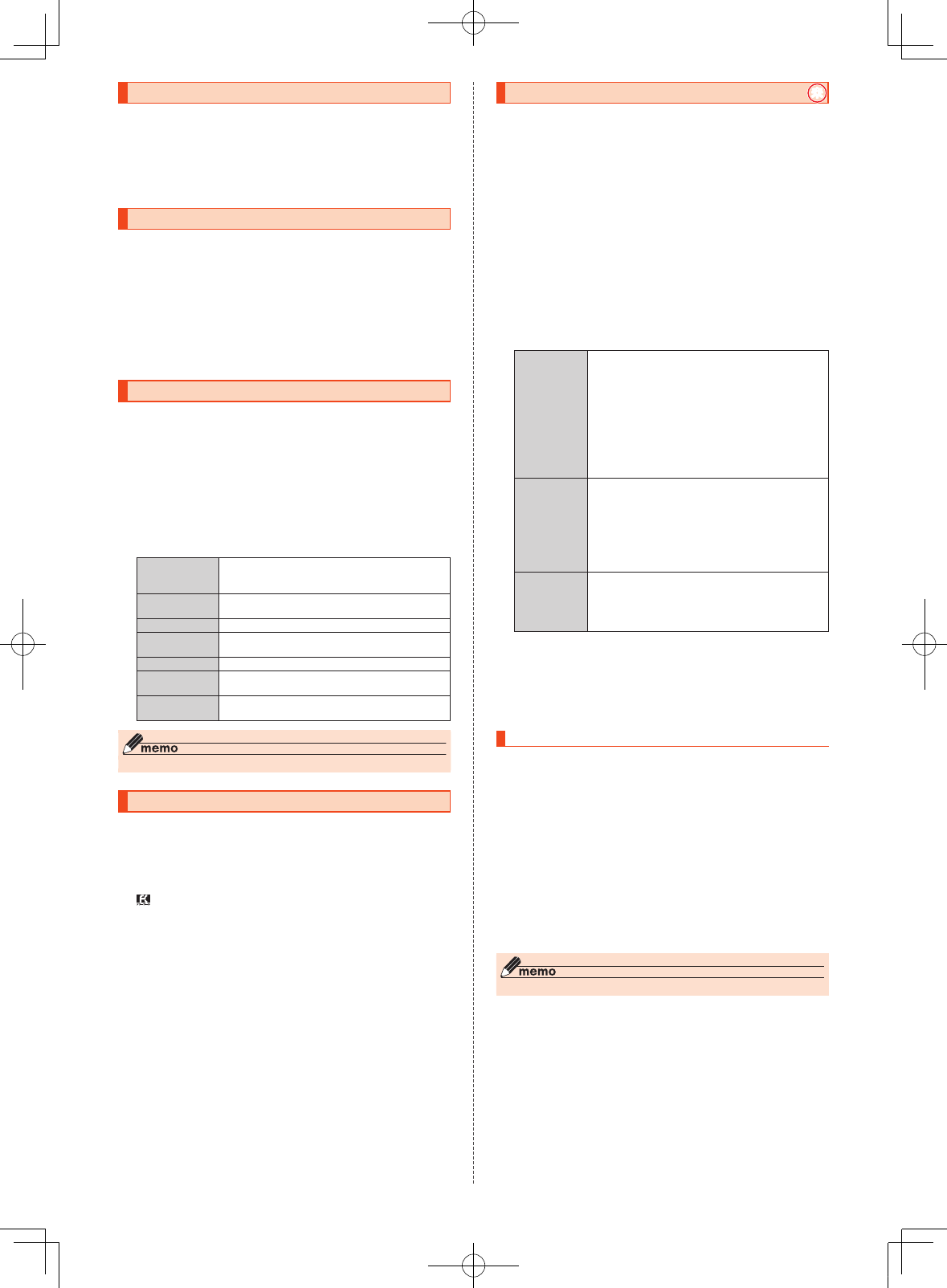
auナビウォークを利用する
鉄道やバス、飛行機、フェリー、車などさまざまな交通手段と徒歩を組み合わせて最適
なルートをご案内します。
徒歩ルートのときは音声とバイブでわかりやすくナビゲートするので、初めて訪れる
場所でも安心です。
1■待受画面でk→[アプリ・サービス]→[auナビウォーク]
2■画面に従って操作
au■Wi-Fi接続ツールを利用する
ご自宅にてHOME SPOT CUBEなどの無線LAN(Wi-Fi®)親機と簡単に接続できま
す。外出先ではau Wi-Fiのご利用可能なスポットですぐにWi-Fi®が使えるようにな
ります。
•利用方法などの詳細については、au Wi-Fi接続ツール画面でu
(メニュー)→[ヘル
プ]と操作してヘルプをご参照ください。
1■待受画面でk→[ツール]→[au■Wi-Fi接続ツール]
au Wi-Fi接続ツール画面が表示されます。
初回起動時には許可画面が表示されます。内容をご確認のうえ、画面に従って操
作してください。
2■画面に従って操作
auお客さまサポートを利用する
データ通信料や月々の利用状況などを簡単に確認できるほか、auお客様サポート
ウェブサイトへアクセスして、料金プランやオプションサービスなどの申し込み・変
更手続きができます。
利用方法などの詳細については、auお客さまサポートアプリ起動中にu
(メニュー)
→[本アプリについて]→[ヘルプ]と操作してauお客さまサポートのヘルプをご参照
ください。
1■待受画面でk→[安心・安全]→[auお客さまサポート]
auお客さまサポートウェブサイトのトップ画面が表示されます。
•初めて起動したときは設定画面が表示され、ID設定、自動更新設定およびお知
らせの受信設定が行えます。
•利用規約が表示された場合は、内容をご確認のうえ、「同意する」を選択してく
ださい。
2今月のデータ通信
量
利用したデータ通信量が確認できます。
•トップ画面では今月のデータ通信量を表示していま
す。
ご請求金額 ご請求金額が確認できます。
•トップ画面では今月のご請求金額を表示しています。
ご利用料金 月々の利用状況などを簡単に確認できます。
au WALLET・ポ
イント
au WALLETの残高やポイントを確認できます。
ご契約内容の確認 au電話の契約内容を確認できます。
各種変更・お手続
き
サービス申し込みや契約内容の変更ができます。
困った時・わから
ない時
操作ガイドや迷惑メールフィルターの設定方法・紛失や
故障時のお手続き方法などが確認できます。
◎ u
(メニュー)を押すと、各画面へのメニュー一覧が表示されます。
リモートサポートを利用する
ご利用にあたってはauスマートサポートまたはauスマートパスへの加入が必要で
す。
携帯電話の操作についてお問い合わせいただいた際に、オペレーターがお客様の携帯
電話の画面を共有し、お客様の操作をサポートすることで、直接問題を解決します。
1■お客さまセンター、auスマートサポートセンターまでお問い合わせ
auスマートパス会員は局番なしの157番(au電話から/通話料無料)、
0077-7-111(一般電話から/通話料無料)までご連絡ください。
auスマートサポート会員は、auスマートサポート加入後に送付される会員証に
記載の「専任チーム専用番号」までご連絡ください。
※ リモートサポートをご希望の携帯電話以外からお電話ください。
2■待受画面でk→[安心・安全]→[リモートサポート]
初回起動時には許可画面や使用許諾契約書を確認する画面が表示されます。内容
をご確認のうえ、画面に従って操作してください。
3■オペレーターの指示に従って操作
安心アクセスを利用する
お子様に携帯電話を安心して持たせられるよう、青少年に不適切なウェブページへの
アクセスやアプリのご利用を制限するフィルタリングアプリです。
お子様の年代に合わせ、「小学生」・「中学生」・「高校生」の3段階から制限レベルを簡単
に選択できるほか、特定のウェブページやアプリの制限/許可を保護者が個別にカス
タマイズすることも可能です。
また、保護者が指定した相手先にのみ通話を制限したり、夜間など携帯電話のご利用
を制限することもできます。
•ご利用にはau IDが必要です。au IDの設定方法については、『設定ガイド』をご参照
ください。
1■待受画面でk→[安心・安全]→[安心アクセス■for■4G■LTEケータ
イ]
初めて起動したときは、許可画面が表示されます。利用規約の内容をご確認のう
え、「同意する」を選択してください。
2■[au■IDでログイン]→[ログイン]→画面に従って操作
3■仮パスワードを入力→仮パスワード(確認)を入力
仮パスワードは管理者登録の際に必要となります。必ず保護者の方がご自身で設
定し、忘れないように管理してください。
4■フィルタリングの強度を選択
小学生向け
•お子様の閲覧に不適切なもの、知らない人と交流できる
もの、利用に知識・経験・判断力が必要なもの、水着や下着
の描写が含まれるもの、時間の浪費が心配なもの、また前
記以外の心配事を含むサイトの閲覧やアプリの利用はで
きません。
•本製品内の個人情報を読み取るもの、アプリ内課金(一
部)があるもの、お子様に不適切な広告があるアプリも利
用できません。
•EMA※が認定するサイト/アプリでも、初期の状態では
利用できません。設定を変更することで利用可能になり
ます。
中学生向け
•お子様の閲覧に不適切なもの、知らない人と交流できる
もの、利用に知識・経験・判断力が必要なもの、水着や下着
の描写が含まれるサイトの閲覧やアプリの利用はできま
せん。
•本製品内の個人情報を不適切に読み取るもの、アプリ内
課金(一部)があるもの、お子様に不適切な広告があるア
プリも利用できません。
•EMA※が認定するサイト/アプリは利用可能です。
高校生向け
•お子様の閲覧に不適切なもの、知らない人と交流できる
サイトの閲覧やアプリの利用はできません。
•本製品内の個人情報を不適切に読み取るアプリも利用で
きません。
•EMA※が認定するサイト/アプリは利用可能です。
※ 一般社団法人モバイルコンテンツ審査・運用監視機構
5■[サービスを利用開始する]→[OK]
利用規約を必ずご確認ください。「デバイス管理機能」を有効にする画面が表示さ
れます。
6■[有効にする]
ウェブページが表示されます。
管理者情報を登録する
1■待受画面でk→[安心・安全]→[安心アクセス■for■4G■LTEケータ
イ]
2■u
(メニュー)→[管理者登録]
管理者登録の設定画面が表示されます。
3■仮パスワードを入力→[仮パスワードを照会する]
4■管理者IDを入力→k
(完了)→管理者ID(確認)を入力→k
(完了)→
[管理者ID確認へ進む]
管理者IDには、保護者の方のメールアドレスを入力します。
5■[申請する]
管理者IDとして登録したメールアドレスに、
「anshin-access@netstar-inc.com」よりメールが送信されます。
6■受信メールに記載されている管理者用パスワードを入力→k
(完
了)→[管理者登録を行う]→[OK]
◎ 管理者情報の登録は、ID登録日の翌日までに行ってください。
未
69
アプリ
KA73_詳細.indb 69 2015/12/16 16:54:13
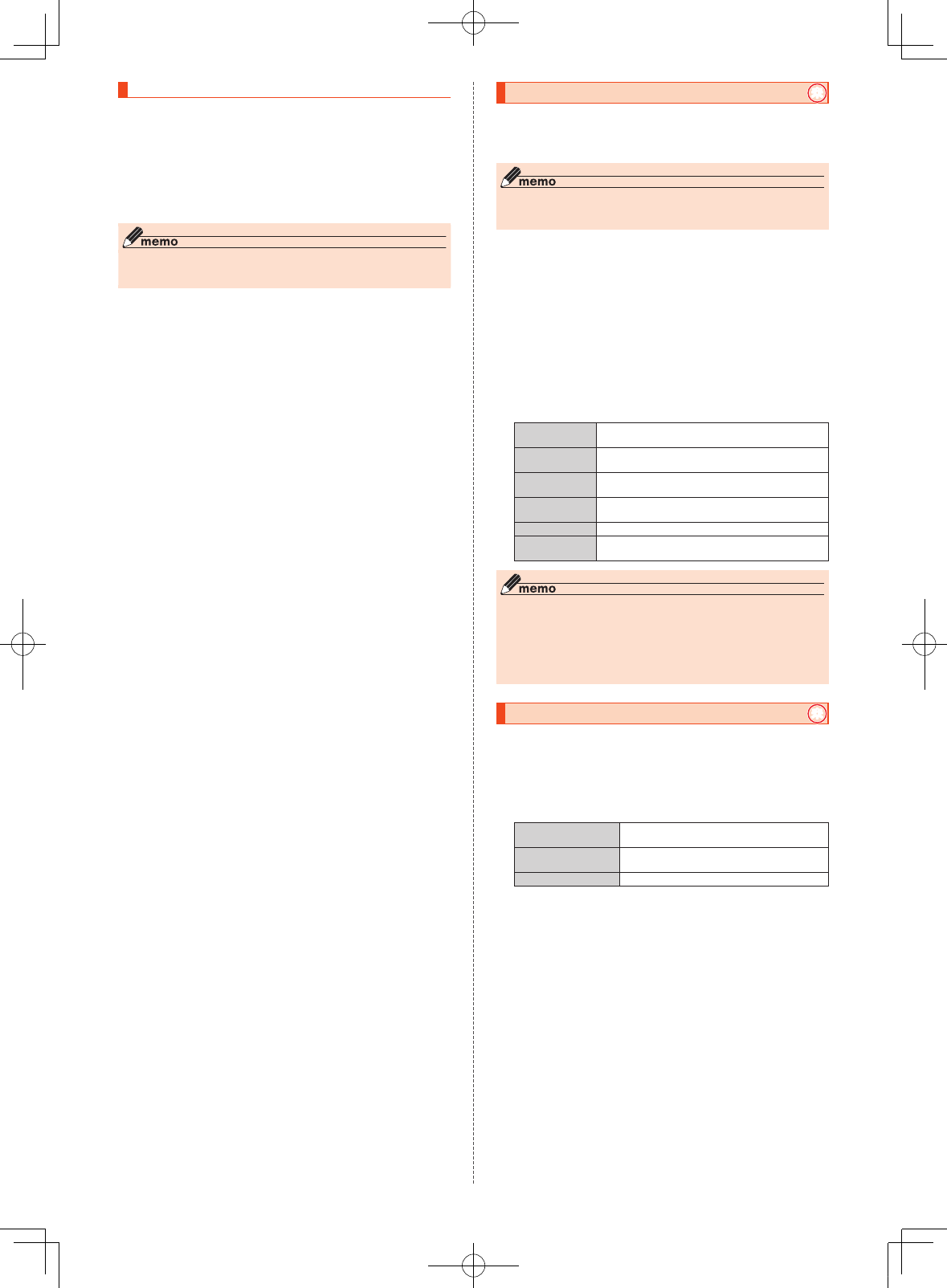
管理者ページを利用する
パソコンから、管理者登録後にメール送信される管理者ページURLに接続してくだ
さい。
•本製品から接続することはできません。管理者ページのURLの共有のみ行えます。
1■待受画面でk→[安心・安全]→[安心アクセス■for■4G■LTEケータ
イ]
2■u
(メニュー)→[設定]→[管理者ページについて]
3■[URLを共有]
メールや赤外線送信などで管理者ページのURLを共有できます。
◎ 詳しくはauホームページをご参照ください。
(http://www.au.kddi.com/mobile/service/4glte-featurephone/
safety/anshin-access/)
auスマートパスを利用する
最新ニュースや天気、乗換案内などのデイリーツールはもちろん、「auスマートパス」
を最大限活用するためのサービスです。アプリ取り放題、お得なクーポンやプレゼン
ト、データのお預かりサービスやセキュリティソフトなど、携帯電話を安心・快適にご
利用いただけます。
◎ ご利用の際はパケット通信料が高額になる場合がありますので、パケット通信
料定額/割引サービスへのご加入をおすすめします。
◎ 一部アプリは、別途有料となる場合があります。
1■待受画面でk→[ auスマートパス]
auスマートパスTOPページが表示されます。
•auスマートパスアプリのご利用にはau IDログインが必要です。
•au IDをお持ちでない場合は、au IDを取得してください。au IDについて詳し
くは本製品同梱の「設定ガイド」をご参照ください。
•初回起動時は、アプリ利用方法についてのチュートリアルが表示されます。
•画面の指示に従って、各種情報の設定を行うと、アプリホーム画面で各種情報
を受け取ることができます。
•設定内容はサイドメニュー※の「設定」から変更ができます。auスマートパスの
最新情報はアプリホームにてお知らせしています。auスマートパスの各コンテ
ンツはサイドメニューからご利用頂けます。
※ サイドメニューを表示するには画面左下の「◆」を選択してください。
2■[◆]
auスマートパスの各コンテンツやニュース、天気、占いなどの主要サービスの一
覧が表示されます。
3auスマートパス
メニュー
アプリや会員特典、本製品を安心してご利用いただくた
めのアプリやサービスなどをご案内します。
au WALLETメ
ニュー
au WALLETのお申込みやau WALLETのさまざまな情
報をご案内します。
auアプリ auアプリ「ビデオパス」「うたパス」「ブックパス」「ディズ
ニーパス」などをご案内します。
auサービス ニュースや天気、占い、乗換・地図、ライフスタイルのau
サービス・auアプリをご案内します。
おすすめサービス おすすめのサービスをご案内します。
その他 au Online Shopやお知らせ、ヘルプ・その他をご案内し
ます。
◎ サービスを解約された場合、すべてのサービスが利用できなくなります。ダウン
ロードしたアプリについてはサービス解約後、自動的に消去されます。解約後は
ご利用いただけません。
◎ アプリなどにより、お客様が操作していない場合でも、自動的にパケット通信が
行われる場合があります。
◎ コンテンツによっては、本製品に対応していない場合があります。
◎ 各コンテンツは予告なく終了、または内容が変更になる場合があります。
データお預かりを利用する
microSDメモリカードを使って本製品のデータをバックアップ/復元したり、これ
までお使いのau電話からデータを引き継いだりできます。
•microSDメモリカードを利用してデータを戻す場合は、あらかじめこれまでお使
いのau電話でデータをmicroSDメモリカードに保存してください。
1■待受画面でk→[安心・安全]→[データお預かり]
確認画面が表示された場合は内容をご確認のうえ、画面に従って操作してくださ
い。
2預ける 本製品のデータをauスマートパスのサーバに預け
ます。
戻す auスマートパスのサーバから本製品にデータを戻
します。
その他 本製品のデータを他の端末にコピーします。
未
未
70 アプリ
KA73_詳細.indb 70 2015/12/16 16:54:13
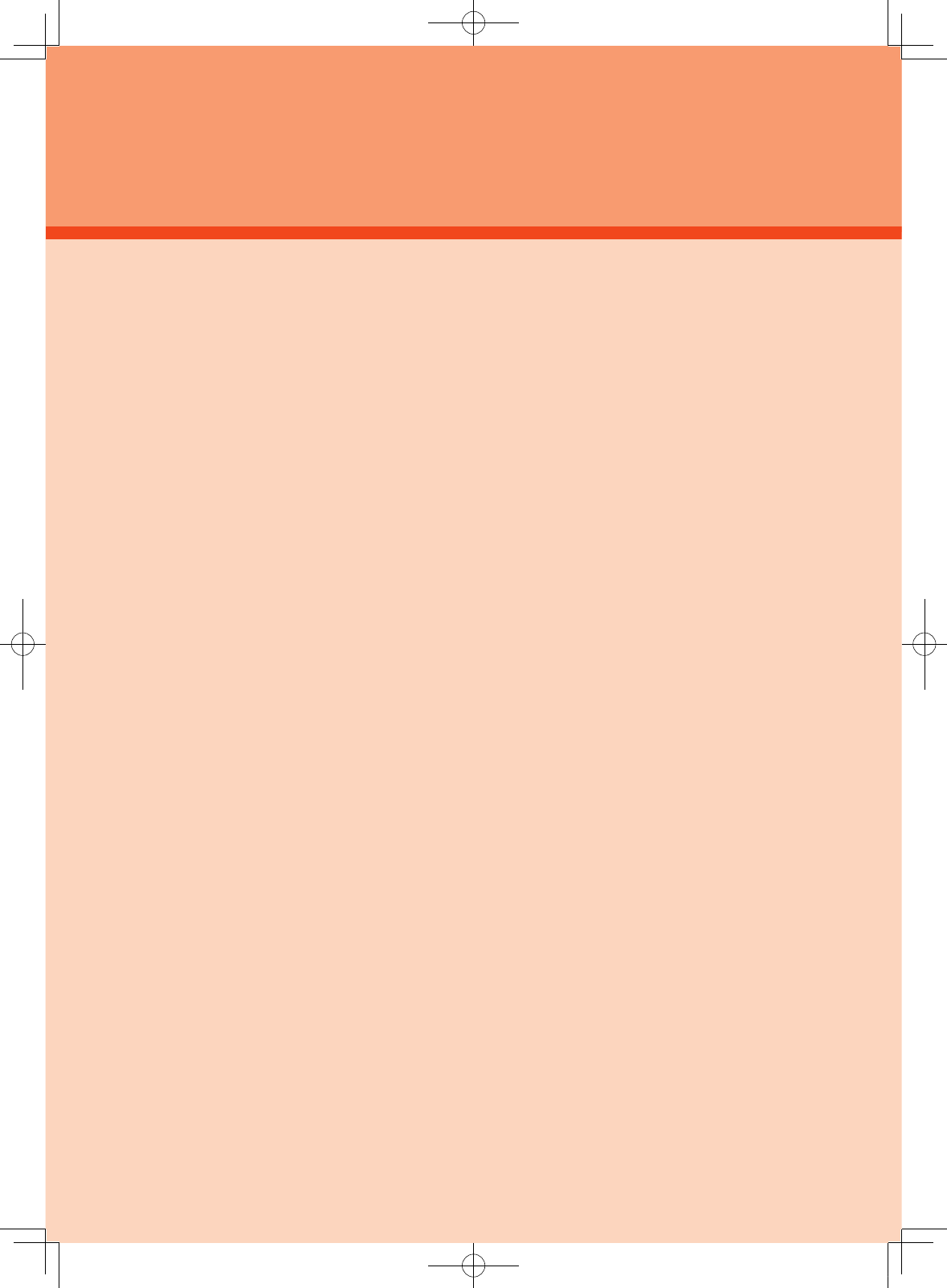
簡易ライトを利用する ....................................................................................................................................72
スクリーンショットを撮影する ....................................................................................................................72
電池の消耗を抑える .......................................................................................................................................72
メモ帳を利用する ...........................................................................................................................................72
カレンダーを利用する ....................................................................................................................................72
アラームを利用する .......................................................................................................................................73
カウントダウンタイマーを利用する ............................................................................................................73
ストップウォッチを利用する ........................................................................................................................73
電卓で計算する ...............................................................................................................................................73
音声レコーダーを利用する ............................................................................................................................74
漢字チェックを利用する ................................................................................................................................74
mamorino/miraieナビを利用する ............................................................................................................74
LINEを利用する ..............................................................................................................................................74
LISMOを利用する ..........................................................................................................................................74
安心ロックサービスで遠隔ロックをかけるには .........................................................................................75
ケータイ探せて安心サービスを利用する .....................................................................................................75
ツール
71
KA73_詳細.indb 71 2015/12/16 16:54:13
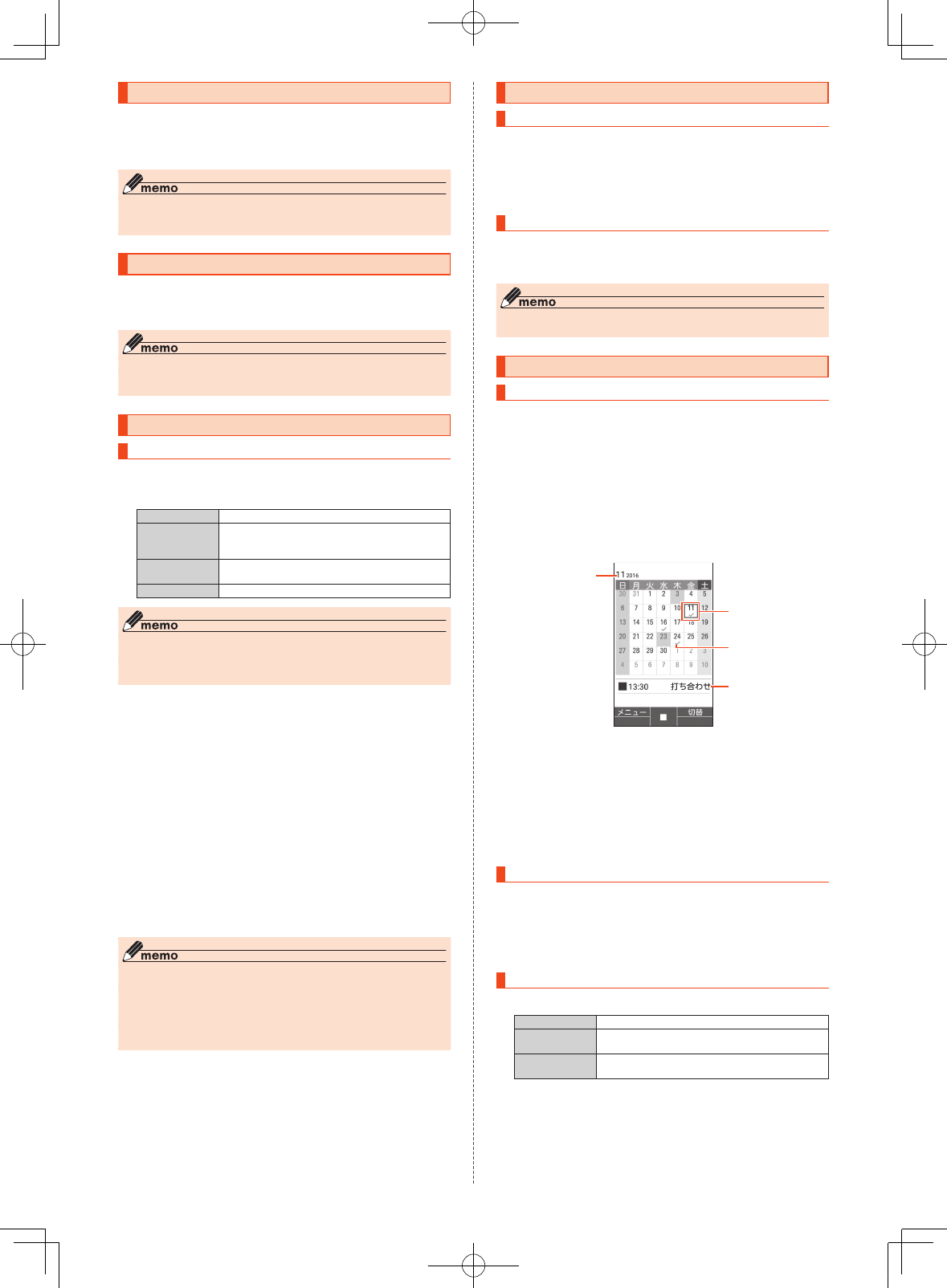
簡易ライトを利用する
1■待受画面でk→[ツール]→[簡易ライト]
簡易ライトが点灯します。
.または,を押すか、本製品を閉じるか、または約30秒経過すると消灯しま
す。
◎ 簡易ライトを目に近付けて点灯させないでください。また、簡易ライト点灯時は
発光部を直視しないようにしてください。同様に簡易ライトを他の人の目に向
けて点灯させないでください。視力低下などの障がいを起こす原因となります。
スクリーンショットを撮影する
1■qとvを同時に1秒以上長く押す
表示している画面のスクリーンショットを撮影します。
•撮影したスクリーンショットはデータフォルダの「画像」から確認できます。
◎ アプリによっては全部または一部が保存できない場合があります。
◎ カメラのご利用中やテレビ視聴画面など、アプリや機能によってはスクリーン
ショットが動作しない場合があります。
電池の消耗を抑える
エコモードを利用する
エコモードをONに設定することで電池の消耗を抑えることができます。
1■待受画面でk→[ツール]→[エコモード]
エコモード画面が表示されます。
2ON エコモードをONにします。
自動ON(電池残
量)
設定した電池残量に応じて自動的にエコモードのON/
OFFを切り替えます。
▶P. 72「電池残量を設定する」
自動ON(時間帯) 設定した時間帯で自動的にエコモードをONにします。
▶P. 72「時間帯を設定する」
OFF エコモードをOFFにします。
◎ アプリによっては、エコモードをONに設定することで正しく動作しない場合が
あります。
◎ 定期的に通信をするアプリの中には、エコモードをONからOFFに設定しても通
信を開始しないものがあります。この場合は本製品を再起動してください。
■■電池残量を設定する
エコモードが自動的にONになる電池残量の値を設定します。
1■エコモード画面→u
(メニュー)→[電池残量設定]
2■電池残量を設定→o
(確定)→[はい]
•エコモードを「自動ON(電池残量)」で設定します。エコモードに設定しない場
合は「いいえ」を選択します。
■■時間帯を設定する
エコモードが自動的にONになる時間帯を設定します。
1■エコモード画面→u
(メニュー)→[時間帯設定]
2■時間帯を入力する項目を選択→k→時間帯を入力→o
(確定)
•時間帯は3つまで設定できます。
•時間帯の入力は1時間単位で入力します。
•u
(メニュー)→[リセット]で設定した時間帯をリセットすることができます。
3■o
(保存)→[はい]
•エコモードを「自動ON(時間帯)」で設定します。エコモードに設定しない場合
は「いいえ」を選択します。
◎ エコモードがONになる時間帯に電源が入っていない場合、モードは切り替わり
ません。
◎「電池残量設定」の設定に従ってエコモードがONに設定された場合、指定した電
池残量に回復するまでの間は、エコモードがONになる時間帯になってもエコ
モードのON/OFFは切り替わりません。
◎ エコモード画面→u
(メニュー)→[実行内容確認]と操作すると、エコモードの
実行内容を確認できます。
メモ帳を利用する
メモ帳を登録する
1■待受画面でk→[ツール]→[メモ帳]
メモ帳画面一覧画面が表示されます。
メモ帳の登録件数が0件の場合は、新規メモのメモ帳編集画面が表示されます。
メモ帳の編集を行う場合は、メモ帳を選択→o
(編集)と操作します。
2■u
(メニュー)→[新規作成]→内容を入力→k
メモ帳を確認する/編集する
1■メモ帳一覧画面→メモを選択→k
メモ詳細画面が表示されます。
メモ帳の編集を行う場合は、
o
(編集)を押します。
◎ メモ詳細画面の電話番号/メールアドレス/URLを選択→kと操作すると、電
話帳登録や電話発信、SMS/メールの作成、サイトへの接続などが行えます。
カレンダーを利用する
カレンダーを表示する
カレンダーを1週間/1ヶ月単位で表示できます。
1■待受画面でk→[ツール]→[カレンダー]
カレンダー画面が表示されます。
o
(切替)を押すたびにカレンダー表示(1カ月表示/2カ月表示/6カ月表示)
を切り替えることができます。
2■スケジュールのある日付を選択→k
当日のスケジュールリストが表示されます。
3■スケジュールを選択→k
スケジュールの詳細が表示されます。
■■カレンダー画面の見かた
《カレンダー画面(1カ月表示)》
②
④
①
③
① 年月表示
② 選択されている日付
四角の枠が表示されます。
③ スケジュール
スケジュールがある場合に表示されます。
④ スケジュール
選択した日付に登録されている情報が表示されます。誕生日の場合は、名前が
表示されます。
スケジュールを新規登録する
1■カレンダー画面でスケジュールを入れたい日付を選択→k
2■u
(メニュー)→[新規作成]
3■必要な項目を設定
4■o
(登録)→[OK]
カレンダー画面のメニューを利用する
1■カレンダー画面でu
(メニュー)
2新規作成 ▶P. 72「スケジュールを新規登録する」
一覧表示 登録したスケジュールまたは誕生日を一覧で表示しま
す。
設定 スケジュールをお知らせする際のアラーム通知時間、ア
ラーム音、アラーム鳴動時間を設定することができます。
72 ツール
KA73_詳細.indb 72 2015/12/16 16:54:13
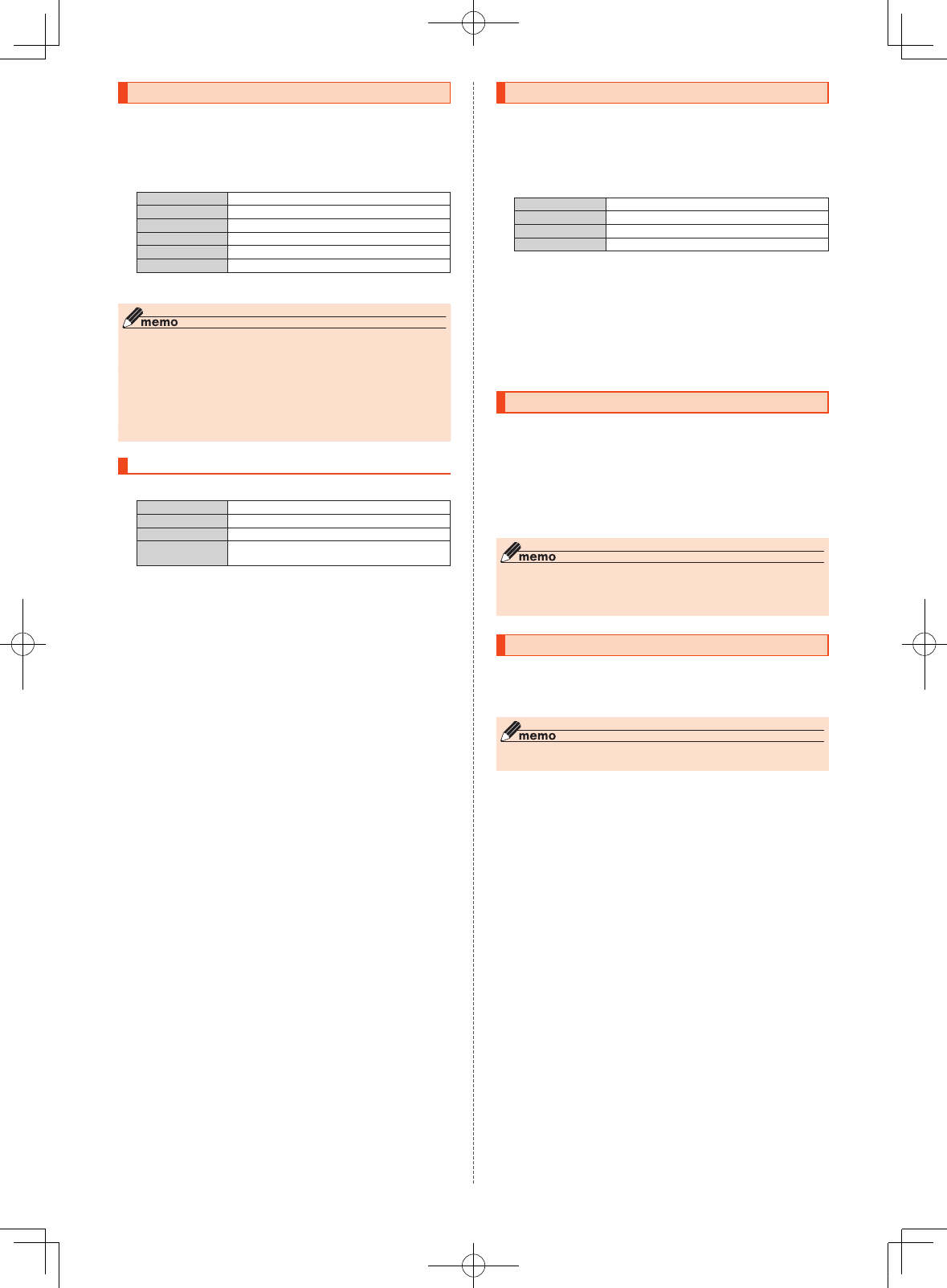
アラームを利用する
指定した時刻をアラーム音やバイブレータでお知らせします。
1■待受画面でk→[ツール]→[アラーム]
アラーム一覧画面が表示されます。
2■u
(メニュー)→[新規作成]
3■各項目を設定する
アラーム時刻 アラームの鳴動する時刻を設定します。
繰り返し設定 繰り返しアラームが鳴動するように設定します。
アラーム名 アラームの名前を変更します。
アラーム音 アラーム音を変更します。
スヌーズ設定 スヌーズを利用するかどうかを設定します。
バイブパターン バイブレータの動作パターンを設定します。
4■o
(登録)→[OK]
◎ アラーム一覧画面でkを押すたびにアラームの「ON」/「OFF」が切り替わりま
す。
◎ アラーム設定時刻に電源が入っていないときは、アラームは動作しません。
◎ 通話中は、アラーム設定時刻になってもアラームが動作しません。
通話を終了すると、アラームが動作します。
アラームを設定した時刻になると
◎ アラーム音やバイブレータでお知らせします。
•アラームを解除するには何かキーを押します。
◎ スヌーズを停止するときは,を1秒以上長押しします。
アラーム一覧画面のメニューを利用する
1■アラーム一覧画面でu
(メニュー)
2新規作成 ▶P. 73「アラームを利用する」
編集 アラームを編集します。
削除 アラームを1件または、選択削除します。
設定 マナーモード中や電源OFF時のアラームの設定を行い
ます。
カウントダウンタイマーを利用する
設定した時間が経過したときに、アラーム音やバイブレータでお知らせします。
■■タイマー時間を設定する
1■待受画面でk→[ツール]→[カウントダウンタイマー]
カウンタダウンタイマー画面が表示されます。
2■u
(メニュー)→[新規作成]
3タイマー時刻 タイマー時刻を設定します。
タイマー名 タイマーの名前を設定します。
タイマー通知音 通知音を設定します。
バイブパターン バイブレータの動作パターンを設定します。
4■o
(登録)→[OK]
■■タイマーを使用する
1■カウントダウンタイマー画面でタイマーを選択→k
(開始)
カウントダウンを開始します。
•k
(停止):カウントダウンを一時停止します。
•o
(リセット):カウントダウンをリセットします。
•タイマーを設定した時間になるとアラーム音やバイブレータが鳴動します。
停止するにはk
(停止)を押します。
ストップウォッチを利用する
ストップウォッチを利用して、経過時間(ラップタイム)/合計経過時間(スプリット
タイム)を計測できます。
1■待受画面でk→[ツール]→[ストップウォッチ]
2■k
(開始)
j
(LAP)を押すとラップタイム/スプリットタイムを計測します。
3■k
(停止)
計測終了後にo
(リセット)を押すと、計測結果をリセットできます。
k
(再開)を押すと計測を再開できます。
◎ ラップタイム、スプリットタイムの履歴を99件まで記憶できます。99件を超
えたときは、古い履歴から順に削除されます。
◎ 計測終了後、
u
(メニュー)から計測データをメールに添付したり、メモに登録す
ることができます。
電卓で計算する
1■待受画面でk→[ツール]→[電卓]
2■割り当てられたキーを押して計算する
計算結果が画面に表示されます。
◎ 入力桁は10桁までです。また、10桁を超える計算結果はエラー表示となりま
す。
73
ツール
KA73_詳細.indb 73 2015/12/16 16:54:13
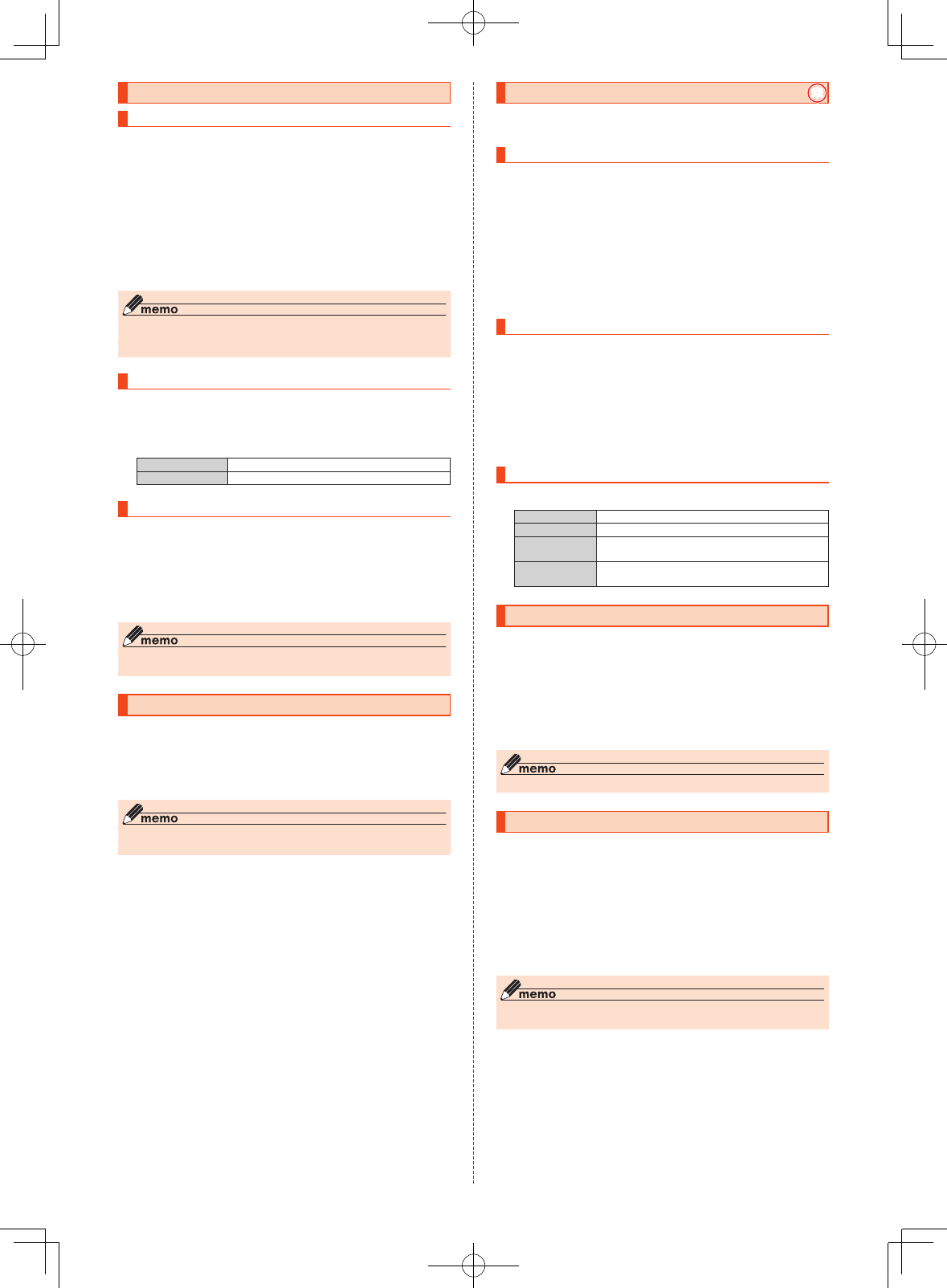
音声レコーダーを利用する
音声レコーダーで録音する
1■待受画面でk→[ツール]→[音声レコーダー]
音声レコーダー画面が表示されます。
2■[録音]
•microSDメモリカードが取り付けられているときは、確認画面が表示されま
す。画面の指示に従って操作してください。
3■k
(録音)
録音を開始します。
録音中にo
(ポーズ)を押すと録音を一時停止し、一時停止中にo
(録音)を押す
と録音を再開します。
4■k
(停止)→[OK]
録音を終了し、録音データが保存されます。
◎ 録音できる時間は本体メモリやmicroSDメモリカードの空き容量に依存しま
す。
◎ 長時間録音される場合は、充電しながら録音することをおすすめします。
録音の設定をする
1■音声レコーダー画面で[録音]
2■u
(メニュー)
•microSDメモリカードが取り付けられているときは、確認画面が表示されま
す。画面の指示に従って操作してください。
3ファイル形式 録音するデータのファイル形式を設定します。
保存先 録音するデータの保存先を設定します。
録音したデータを再生する
1■音声レコーダー画面で[再生]→データを選択
本体メモリとmicroSDメモリカードのデータを切り替えるにはo
(SDカー
ド/本体)を押します。
2■k
(再生)
録音データが再生されます。
再生中にk
(ポーズ)を押すと再生を一時停止し、一時停止中にk
(再生)を押す
と再生を再開します。
◎ 再生中にu
(メニュー)→[時間指定ジャンプ]→再生ポイント(時/分/秒)を入
力→o
(確定)と操作すると、再生ポイントを指定して再生できます。
漢字チェックを利用する
画数の多い漢字などを画面に大きく表示して確認することができます。1回に10文
字まで確認できます。
1■待受画面でk→[ツール]→[漢字チェック]
2■チェックしたい漢字を入力→k→xで文字を選択
チェック画面に入力した文字が1文字ずつ表示されます。
◎ チェック画面でk
(編集)を押すと、入力した文字を編集できます。
◎ 絵文字、半角文字、スペース、改行は入力できません。
mamorino/miraieナビを利用する
お子様がお持ちのmamorinoやmiraieの携帯電話と連動することで、お子様の現在地
を確認したり、緊急時に連絡することができます。
お子様の連絡先を登録する
1■待受画面でk→[ツール]→[みまもりサポート]→[mamorino/
miraieナビ]
mamorino/miraieナビ画面が表示されます。
2■[はい]→電話帳から宛先を選択→k→[はい]
3■o
(次へ)→o
(完了)
■■お子様からの通知を受け取る
お子様の連絡先を登録すると、お子様の携帯電話からの移動経路通知や居場所通知、
防犯ブザーの作動通知を受けることができます。
通知内容を確認し、電話をかけたり地図を開くことができます。
お子様の携帯電話にSMSを送信する
1■mamorino/miraieナビ画面で[遠隔用特定SMSを送る]
2■送信するSMSの種類を選択→o
(送信)
■■送信するSMSを編集する
1■mamorino/miraieナビ画面で[設定の変更]
2■[遠隔操作ナビ設定]→編集したい項目を選択→k
3■タイトル、本文を編集する→k
mamorino/miraieナビの設定を行う
1■mamorino/miraieナビ画面で[設定の変更]
2連絡先の登録 連絡先の登録を行います。
遠隔操作ナビ設定 ▶P. 74「送信するSMSを編集する」
防犯ブザー通知 mamorino/miraieの防犯ブザーが動作した際に、お知
らせするかどうかを設定します。
位置確認通知 mamorino/miraieの居場所通知か移動経路通知が動作
した際に、お知らせするかどうかを設定します。
LINEを利用する
LINEはいつでも、どこでも、通話やメールが楽しめるコミュニケーションアプリで
す。
•LINEを利用するには事前にアカウントの登録が必要となります。利用方法などの
詳細については、LINEのサイトや、LINEの画面→[その他]→[設定]→[ヘルプ]と操
作してヘルプをご参照ください。
1■待受画面でk→[LINE]
LINEのトップページが表示されます。
初回起動時には利用規約やログイン画面などが表示されます。内容をご確認のう
え、画面に従って操作してください。
◎ ゲームなど一部の機能は本製品では利用できません。
LISMOを利用する
音楽を再生したり、最新の音楽情報を調べたりできます。また、楽曲の試聴・購入も可
能なアプリです。
•利用方法などの詳細については、LISMOの画面で[ライブラリ]→[設定]→[ヘル
プ]と操作してヘルプをご参照ください。
1■待受画面でk→[アプリ・サービス]→[LISMO]
LISMOのトップページが表示されます。
初回起動時には利用規約の画面が表示されます。内容をご確認のうえ、画面に
従って操作してください。
2■[ライブラリ]→[全曲一覧]/[アーティスト一覧]/[アルバム一
覧]/[プレイリスト一覧]→楽曲を選択→k
◎ 耳を刺激するような大きな音量で長時間続けて聴くと、聴力に悪い影響を与え
ることがありますので、ご注意ください。
未
74 ツール
KA73_詳細.indb 74 2015/12/16 16:54:13
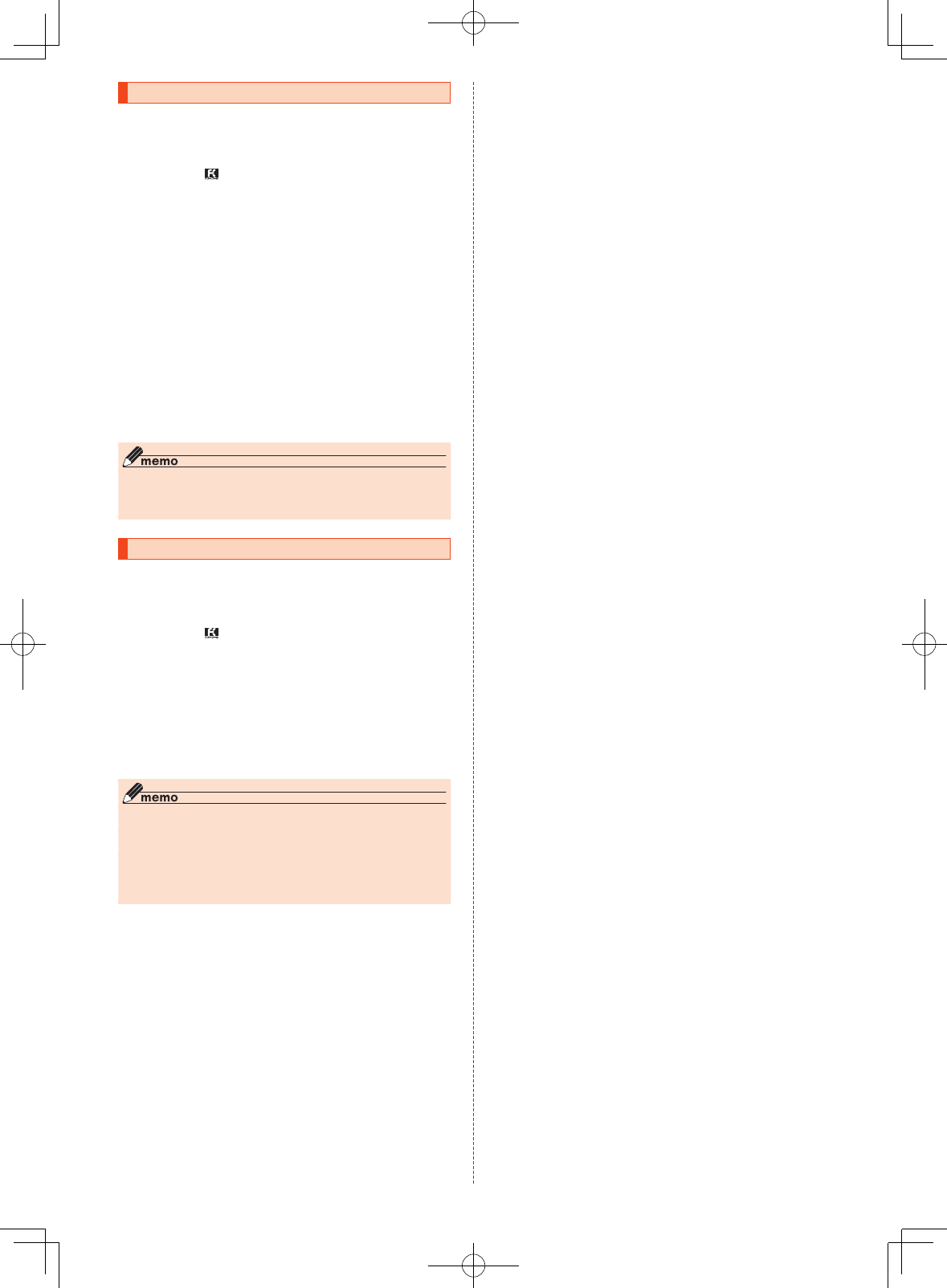
安心ロックサービスで遠隔ロックをかけるには
あらかじめ設定をしていない場合でも、お客さまセンターへ電話をすることで、遠隔
操作で画面やおサイフケータイ®のロックなどをかけることができます。
安心ロックサービスは、無料で利用できます。
■■お客さまセンターに電話して遠隔ロックをかける/解除する
一般電話からは 0077-7-113(通話料無料)
au電話からは 局番なしの113(通話料無料)
受付時間 24時間(年中無休)
•音声ガイダンスに従ってお手続きをしてください。
■■安心ロックサービスご利用にあたっての注意
•安心ロックサービスは、ご契約者からのお申し出があった場合に遠隔ロックをかけ
ます。
•本製品の電源が入っていない場合や、本製品がサービスエリア外にある場合、「機内
モード」が「ON」に設定されている場合は、遠隔ロックを起動できません。また、電波
の弱い場所に本製品がある場合は、遠隔ロックを起動できない場合があります。
•au Nano IC Card 04が挿入されていない場合や、お客様のau Nano IC Card
04以外のカードが挿入されている場合は、遠隔ロックの起動や、遠隔ロックの解除
ができません。
•本製品を紛失した場合は、遠隔ロックに加えて紛失時の手続きを行うことをおすす
めします。紛失時の手続きについては、「アフターサービスについて」(▶P. 106)をご
参照ください。
■■遠隔ロックによる制限内容
遠隔ロック中は、次のように本製品の使用が制限されます。
•「画面のロック」、「おサイフケータイ ロック」が一時的にかかります。
•待受画面は表示されず、「リモートロック中。」と表示されます。
•アラームは、起動しません。
◎ 遠隔ロック中でも、110番(警察)、119番(消防機関)、118番(海上保安本部)
へは、[緊急通報]→番号を入力→k
(発信)で電話をかけることができます。緊急
通報番号(110、119、118)の前に「184」「186」を入力してから電話をかけ
ることもできます。
ケータイ探せて安心サービスを利用する
ケータイ探せて安心サービスをご利用になると、au電話の置き忘れや紛失時に、お客
さまセンターがお客様に代わってau電話のおおよその位置を検索できます。
■■お客さまセンターに電話してケータイ探せて安心サービスを利用
する
一般電話からは 0077-7-113(通話料無料)
au電話からは 局番なしの113(通話料無料)
受付時間 24時間(年中無休)
•音声ガイダンスに従ってお手続きをしてください。
■■ケータイ探せて安心サービスの設定を切り替える
本製品は、あらかじめ位置が検索できるように位置測定設定が「許可する」に設定され
ています。
次の操作から位置測定設定を「許可しない」へ変更することができます。
1■待受画面でk→[設定]→[その他の設定]→[位置情報]
2■[ケータイ探せて安心サービス]→[許可する]/[許可しない]
◎ 本製品の位置を検索すると、充電/通知ランプが黄色に点滅します。ただし、充
電中は赤色/黄色に点滅します。
◎ お客さまセンターの操作により本製品の位置を検索した場合、その旨のメッ
セージが画面に表示されます。
◎ お客さまセンターへの電話による検索の場合、1回あたり300円(税抜)の検索
料がかかります。
※ 圏外や電源OFFの場合など検索結果が戻らない場合、検索料はかかりませ
ん。
75
ツール
KA73_詳細.indb 75 2015/12/16 16:54:13
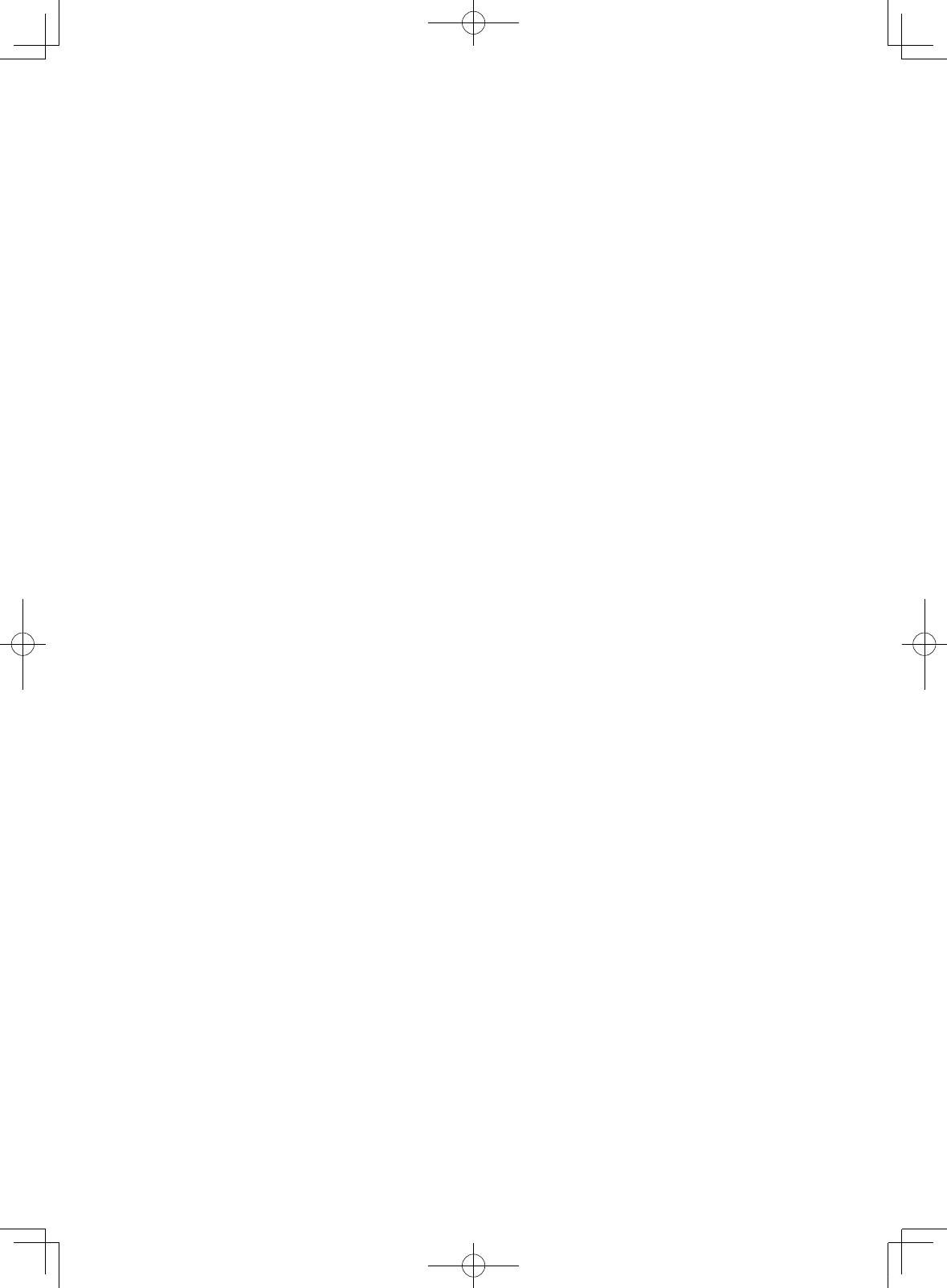
76 ツール
KA73_詳細.indb 76 2015/12/16 16:54:13
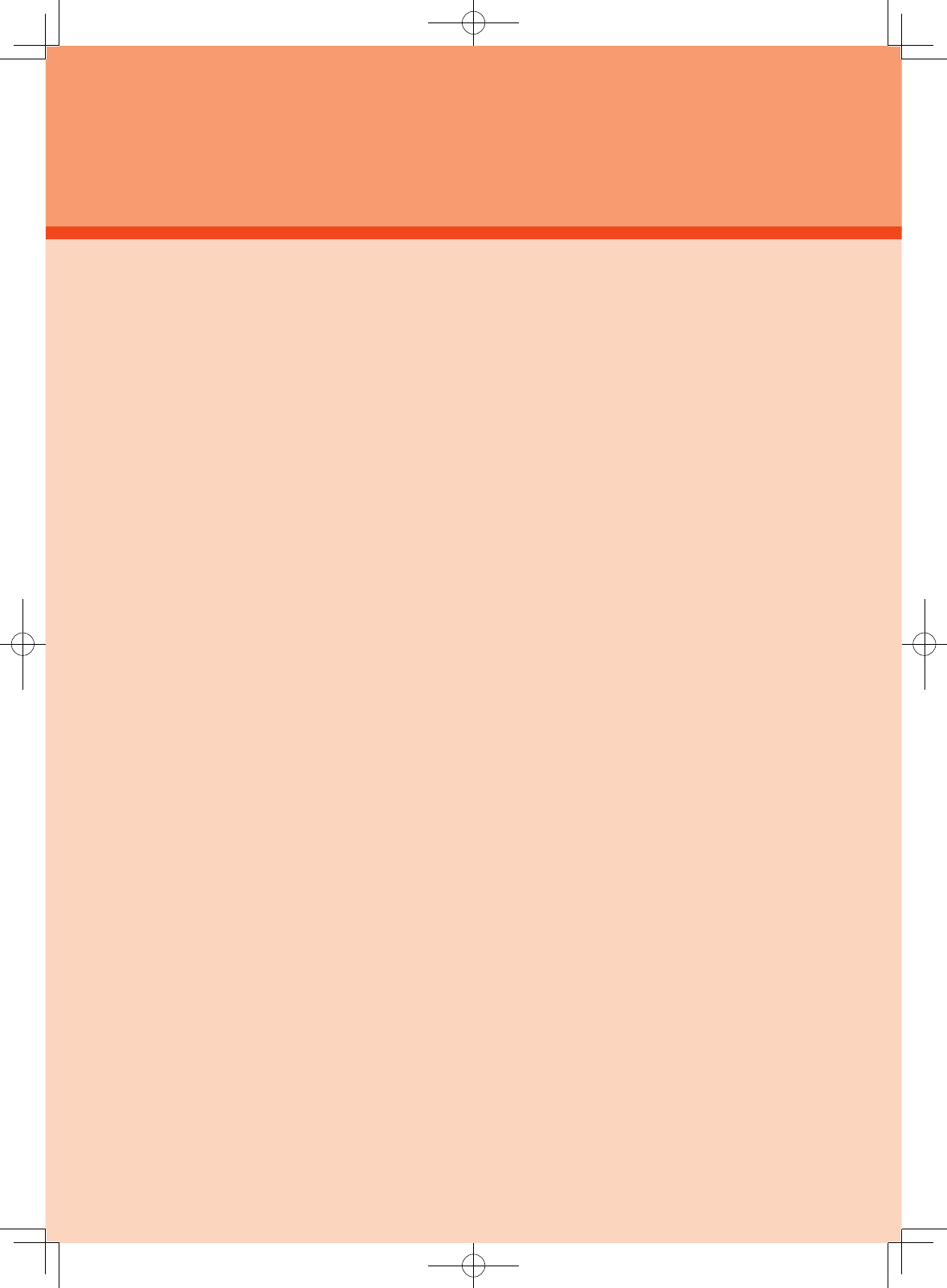
設定メニューを表示する ................................................................................................................................78
au IDの設定をする .........................................................................................................................................78
壁紙・ディスプレイの設定をする ..................................................................................................................78
サウンド・通知の設定をする ..........................................................................................................................78
ロックの設定をする .......................................................................................................................................79
無線・ネットワークの設定をする ..................................................................................................................79
オールリセット ...............................................................................................................................................80
その他の設定をする .......................................................................................................................................80
端末設定
77
KA73_詳細.indb 77 2015/12/16 16:54:13
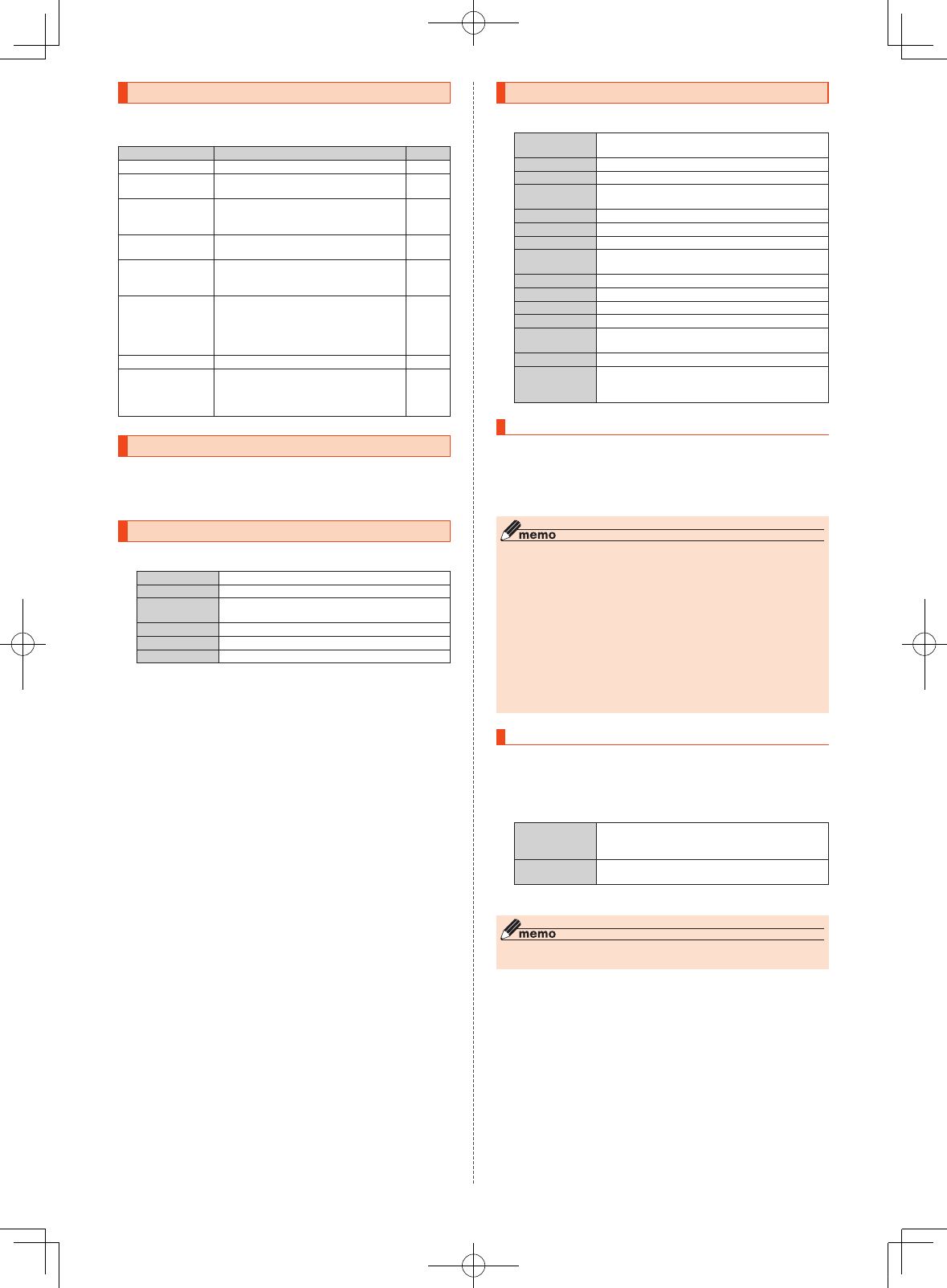
設定メニューを表示する
設定メニューから各種機能を設定、管理します。
1■待受画面でk→[設定]
項目 概要 参照先
au ID 設定 au IDを設定します。 P. 78
壁紙・ディスプレイ 壁紙や画面の明るさの設定、文字フォントの切
替などを行います。
P. 78
サウンド・通知 マナーモードの設定や着信時の音量や音、およ
びバイブレータのパターンなどを変更できま
す。
P. 78
ロック 端末のロックや自動ロック時間などを設定し
ます。
P. 79
無線・ネットワーク Wi-Fi、Bluetooth、NFC/おサイフケータイ、
モバイルネットワーク、テザリング、および
VPNなどネットワークについて設定します。
P. 79
エ コ・電 池 エコモード設定や電池利用状況の確認ができ
ます。
•エコモード設定について詳しくは、「エコ
モードを利用する」(▶P. 72)をご参照くだ
さい。
-
オールリセット 本製品の初期化を行います。 P. 80
その他の設定 カスタマイズキー、タッチポインター、セキュ
リティ、ストレージ、アプリ、位置情報、アカウ
ント、言語と入力、日付と時刻、ユーザー補助お
よび端末情報などを設定します。
P. 80
au■IDの設定をする
1■待受画面でk→[設定]→[au■ID■設定]
以降の操作は画面の指示に従って操作してください。
•「au ID 設定」の詳しい手順については『設定ガイド』をご参照ください。
壁紙・ディスプレイの設定をする
1■待受画面でk→[設定]→[壁紙・ディスプレイ]
2待受画面 待受画面の壁紙やウィジェットなどを編集します。
明るさのレベル 明るさのレベルを調整します。
バックライト点灯
時間
本製品を操作しないときに画面が自動消灯するまでの時
間を設定します。
キー照明 キー照明を点灯するかどうかを設定します。
フォントサイズ 文字サイズを小/中/大/極大の4段階に設定します。
相手表示 着信相手を表示するかどうかを設定します。
サウンド・通知の設定をする
1■待受画面でk→[設定]→[サウンド・通知]
2音量 着信音やアラーム音、音楽、動画再生時などの音量を設定
します。
マナーモード ▶P. 78「マナーモードを設定する」
着信音 着信音を設定します。
着信時バイブ 着信時にバイブレータを動作させるかどうかを設定しま
す。
バイブパターン バイブレータの動作パターンを設定します。
着信LED 電話着信時のLEDの点滅などを設定します。
通知音 通知音に設定するデータを選択して登録します。
お知らせLED 新着通知受信時に通知を確認するまで通知ランプを点滅
させるかどうかを設定します。
待ちうた ブラウザを起動して待ちうたのサイトを表示します。
LISMO Store LISMO Storeを起動します。
Eメール Eメール受信時のLEDの点滅などを設定します。
SMS SMS受信時のLEDの点滅などを設定します。
その他の音 キー操作音、端末の開閉音、充電開始/終了音などを設定
します。
アプリの通知 通知動作をアプリごとに管理します。
通知へのアクセス 通知情報にアクセスできるアプリごとに、アプリが通知
情報にアクセスすることを許可するかどうかを設定しま
す。
マナーモードを設定する
マナーモードを選択するだけで、公共の場所で周囲の迷惑とならないように設定でき
ます。
1■待受画面でk→[設定]→[サウンド・通知]→[マナーモード]
マナーモード設定メニューが表示されます。
2■マナーモードを選択→k
◎ 自動車を運転中の携帯電話の使用は、交通事故の原因となり、危険なため法律で
禁止されています。運転中はマナーモードを「ドライブモード」に設定してくだ
さい。
◎ 待受画面でvを押すと、マナーモードの設定メニューが表示され、マ
ナーモードを設定できます。
◎ 待受画面または本製品を閉じた状態でvを1秒以上長押しすると、前回
設定したマナーモードになります。もう一度vを1秒以上長押しすると、
マナーモードを解除できます。
◎ マナーモード中でもカメラのシャッター音や録画開始音/終了音、アラーム音
は鳴動します。
◎「ドライブモード」を選択した場合、着信時は運転中であることをお知らせする
アナウンスが流れ、自動的に伝言メモが起動します。
◎ マナーモード設定中に消音の状態でデータが再生された場合、機能によっては、
再生中にwを押すと、音量を調節できます。
オリジナルモードを変更する
着信の種類ごとに着信音量を決めるなど、お好みに合わせてマナーモードの設定を編
集できます。
1■待受画面でk→[設定]→[サウンド・通知]→[マナーモード]→「オリ
ジナルモード」を選択→u
(編集)
オリジナルマナーモードの編集画面が表示されます。
2音量 機能ごとに音量を設定します。
「着信の音量」「メール・通知の音量」「アラームの音量」「メ
ディアの音量」「操作音の音量」
着信時バイブ 着信時にバイブレータが動作するかどうかを設定しま
す。
3■o
(保存)
◎ u
(メニュー)→[リセット]と操作すると、オリジナルモードの項目を初期化す
ることができます。
78 端末設定
KA73_詳細.indb 78 2015/12/16 16:54:13
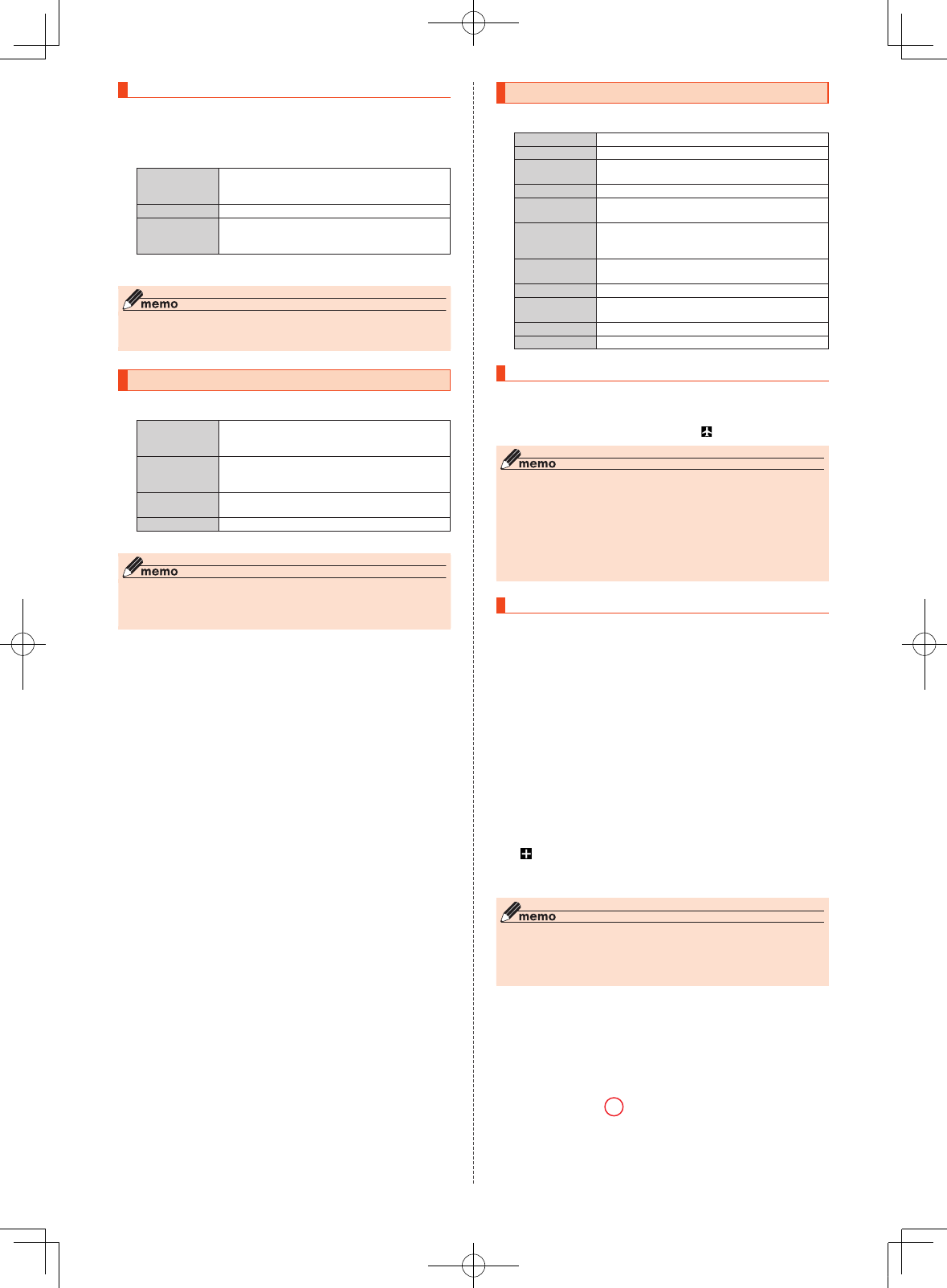
自動でマナーモードを設定/解除する
あらかじめ登録した時間に、自動でマナーモードを設定/解除できます。
1■待受画面でk→[設定]→[サウンド・通知]→[マナーモード]→o
(自動マナー)
2■u
(メニュー)→[新規作成]
マナーモード設定 マナーモードの種類を選択します。
[OFF]を選択した場合は自動マナー設定が解除されま
す。
時刻 マナーモードの開始時間を設定します。
繰り返し 決まった曜日を指定し、設定/解除します。
曜日を選択→k
(選択)/(解除)で「ON」/「OFF」を切り
替え→o
(確定)
3■各項目を設定後o
(保存)→[OK]
◎ 待受画面以外の画面で自動マナー設定時刻に着信、アラーム、スケジュールア
ラーム、カウントダウンタイマーの鳴動、電池残量警告表示などがあった場合
は、マナーモード設定後にお知らせします。
ロックの設定をする
1■待受画面でk→[設定]→[ロック]
2オートロック ロック画面の解除方法を設定します。
セキュリティキー(暗証番号やパスワード)の変更ができ
ます。
再ロック時間 無操作が続いたときに、「オートロック」で設定したセ
キュリティの解除方法が必要になるまでの、無操作時間
の設定を行います。
とじるとロック 本製品を閉じたときに、「オートロック」で設定したセ
キュリティの解除方法が必要になるように設定します。
所有者情報 ロック画面に表示する所有者の情報を設定します。
※ 表示される項目は、条件によって異なります。
画面のロックについて
◎ ロックを解除していない状態でも「緊急通報」を選択して110番(警察)、119番
(消防機関)、118番(海上保安本部)、157番(お客さまセンター)への電話はか
けられます。
無線・ネットワークの設定をする
1■待受画面でk→[設定]→[無線・ネットワーク]
2Wi-Fi ▶P. 86「無線LAN(Wi-Fi)機能」
Bluetooth ▶P. 89「Bluetooth機能」
NFC/おサイフ
ケータイ設定
▶P. 90「おサイフケータイ」
機内モード ▶P. 79「機内モードを設定する」
モバイルネット
ワーク
ローミングなどのネットワークを利用できるように設定
します。
端末情報送信機能 音声通話やデータ通信時などにおける品質、電波状況お
よび発生場所(GPS位置情報)を検知・収集し、auに自動
送信するように設定します。
データ使用量 データ通信量の表示やデータ通信の使用上限を設定しま
す。
データ通信制限 データ通信を使用するアプリを制限できます。
デフォルトの
SMSアプリ
設定したアプリ名を表示します。
テザリング ▶P. 87「テザリング機能を利用する」
VPN ▶P. 79「VPNを設定する」
機内モードを設定する
機内モードを設定すると、ワイヤレス機能(電話、パケット通信、無線LAN(Wi-Fi®)機
能、Bluetooth®機能)がすべてOFFになります。
1■待受画面でk→[設定]→[無線・ネットワーク]→[機内モード]
機内モードが設定されると、ステータスバーに「 」が表示されます。
◎ 機内モードがONの場合でも無線LAN(Wi-Fi®)/Bluetooth®機能をONにする
ことができます。航空機内や病院などでご利用になる場合は各社・各施設の指示
に従ってください。
◎ 機内モードをONに設定すると、電話をかけることができません。ただし、110
番(警察)、119番(消防機関)、118番(海上保安本部)には、電話をかけることが
できます。なお、電話をかけた後は、自動的にOFFに設定されます。
◎ 機内モードをONに設定すると、電話を受けることはできません。また、メールの
送受信、無線LAN(Wi-Fi®)機能、Bluetooth®機能による通信などもOFFにしま
す。
VPNを設定する
仮想プライベートネットワーク(VPN:Virtual Private Network)は、保護された
ローカルネットワーク内の情報に、別のネットワークから接続する技術です。VPNは
一般に、企業や学校、その他の施設に備えられており、ユーザーは構内にいなくても
ローカルネットワーク内の情報にアクセスできます。
本製品からVPNアクセスを設定するには、ネットワーク管理者からセキュリティに
関する情報を得る必要があります。
•本製品は以下の種類のVPNに対応しています。
- PPTP
- L2TP/IPSec PSK
- L2TP/IPSec RSA
- IPSec Xauth PSK
- IPSec Xauth RSA
- IPSec Hybrid RSA
■■VPNを追加する
1■待受画面でk→[設定]→[無線・ネットワーク]→[VPN]
VPN画面が表示されます。
•初回起動時など、セキュリティの設定が必要な場合は画面の指示に従って設定
してください。
2■[ ]
3■VPN設定の各項目を設定→[保存]
VPN画面のリストに、新しいVPNが追加されます。
◎ 追加したVPNは編集したり、削除したりできます。編集するには、変更するVPN
を選択→kを1秒以上長く押す→[プロフィールを編集]→必要に応じてVPNの
設定を変更→[保存]と操作します。
削除するには、削除するVPNを選択→kを1秒以上長く押す→[プロフィールを
削除]→kと操作します。
■■VPNに接続する
1■待受画面でk→[設定]→[無線・ネットワーク]→[VPN]
VPN画面に、追加したVPNがリスト表示されます。
2■接続するVPNを選択→k
3■必要な認証情報を入力→[接続]
VPNに接続すると、接続中を示す通知がステータスバーに表示されます。
■■VPNを切断する
1■待受画面でaを1秒以上長く押す→VPN接続中を示す通知を選
択→k
VPN接続済みポップアップで、[切断]を選択すると切断されます。
未
79
端末設定
KA73_詳細.indb 79 2015/12/16 16:54:13
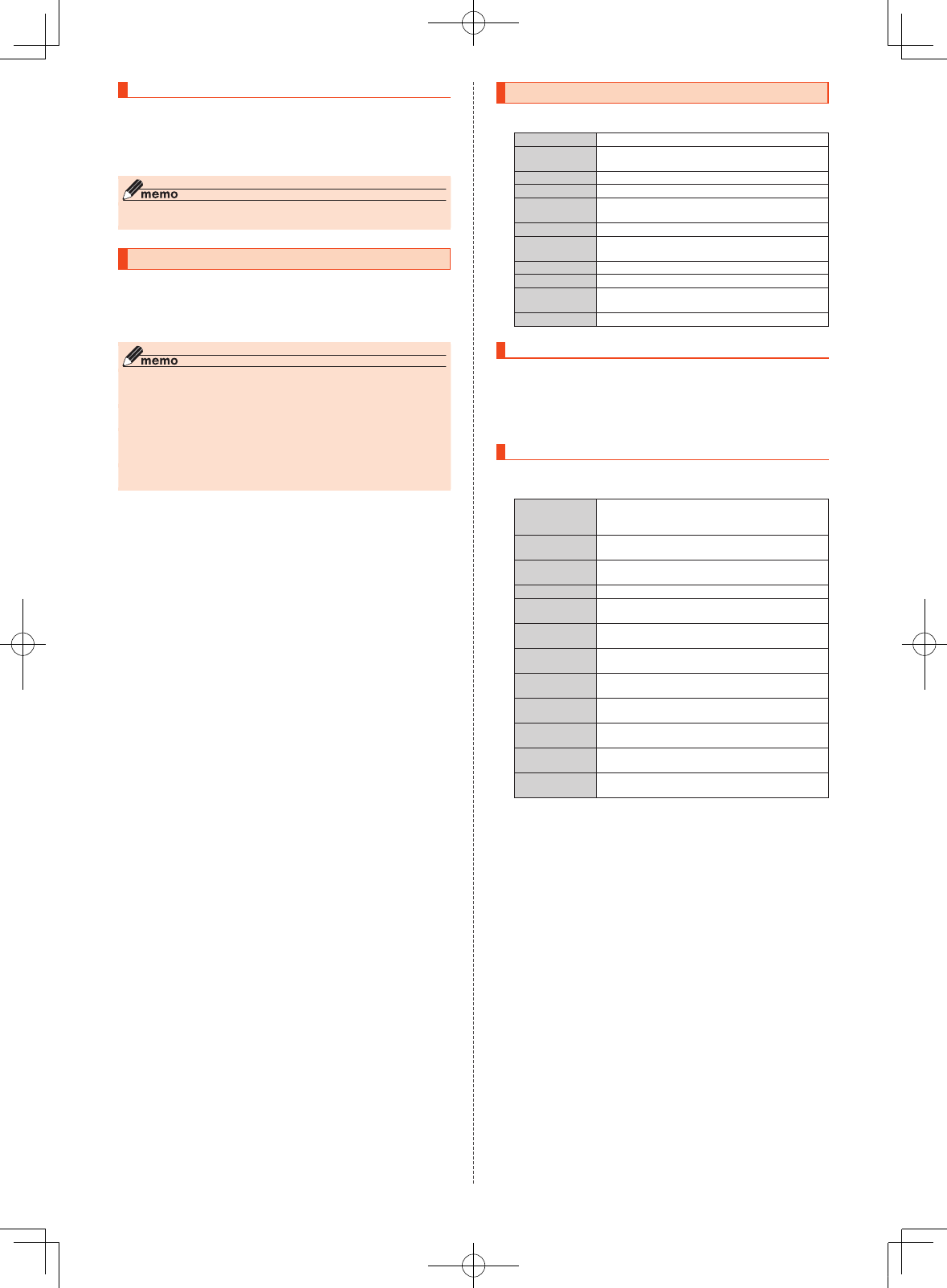
モバイルネットワークを設定する
ローミングなどのネットワークを利用できるように設定します。
■■ローミング時のデータ通信を設定する
1■待受画面でk→[設定]→[無線・ネットワーク]→[モバイルネット
ワーク]→[データローミング]
◎ ローミング設定については、「海外利用に関する設定を行う」(▶P. 100)をご参照
ください。
オールリセット
1■待受画面でk→[設定]→[オールリセット]
2■[携帯端末をリセット]→[OK]→[すべて消去]
•ロック画面のセキュリティの設定によっては、セキュリティ解除が必要な場合
があります。
◎ オールリセットを実行すると本体内のすべてのデータが消去されます。
オールリセットを実行する前に本体内のデータをバックアップすることをおす
すめします。
◎「SDカード内データを消去」を選択するとmicroSDメモリカード内のデータを
消去できます。
◎ 設定メニューの以下の項目は、オールリセットを実行してもリセットされませ
ん。
•SIMカードロック設定
◎ オールリセットを実行すると、デジタル著作権管理(DRM)コンテンツのライセ
ンス情報が削除され、コンテンツの再生ができなくなる場合があります。
その他の設定をする
1■待受画面でk→[設定]→[その他の設定]
2カスタマイズキー ▶P. 80「カスタマイズキーを設定する」
タッチポインター タッチポインタ―起動時に確認画面を表示するかどうか
を設定します。
セキュリティ ▶P. 80「セキュリティの設定をする」
ストレージ ▶P. 84「ストレージに関する設定をする」
アプリ ダウンロードしたアプリを確認したり、実行中のアプリ
に関する設定を行います。
位置情報 ▶P. 81「位置情報の設定をする」
アカウント 利用するアカウント管理や、データ同期に関する基本設
定を行います。
言語と入力 ▶P. 32「文字入力の各種設定を行う」
日付と時刻 ▶P. 81「日付と時刻の設定をする」
ユーザー補助 表示される文字サイズや通話終了時の動作など、ユー
ザー補助サービスの設定を行います。
端末情報 ▶P. 81「端末情報の設定をする」
カスタマイズキーを設定する
qazを押したときに起動するアプリを設定します。
1■待受画面でk→[設定]→[その他の設定]→[カスタマイズキー]
2■設定したいキーを選択→k
3■設定したいアプリを選択→k
セキュリティの設定をする
1■待受画面でk→[設定]→[その他の設定]→[セキュリティ]
セキュリティ設定メニューが表示されます。
2端末の暗号化 本体メモリを暗号化します。暗号化を行うと、電源を入れ
るたびにパターン、ロックNo.またはパスワードの入力が
必要になります。
SIMカードロック
設定
▶P. 80「SIMカードロックを設定する」
パスワードを表示 パスワード入力時に文字を表示するかどうかを設定しま
す。
端末管理アプリ 端末管理アプリを表示または無効にします。
提供元不明のアプ
リ
▶P. 80「提供元不明のアプリのダウンロード」
ストレージのタイ
プ
認証情報ストレージのタイプを表示します。
信頼できる認証情
報
信頼できるCA証明書を表示します。
ストレージからイ
ンストール
暗号化された証明書を本体メモリとmicroSDメモリ
カードからインストールします。
認証ストレージの
消去
認証情報ストレージのすべてのコンテンツをクリアし
て、パスワードをリセットします。
信頼できるエー
ジェント
信頼できるエージェント(Smart Lockなどの機能)を管
理します。
画面の固定 特定のアプリの画面を固定して表示するように設定しま
す。
使用履歴にアクセ
スできるアプリ
アプリの使用履歴データへのアクセスを許可するアプリ
を管理します。
■■SIMカードロックを設定する
SIMカードにPINコード(暗証番号)を設定し、電源を入れたときにPINコードを入力
することで、不正使用から保護できます。PINコードについては「PINコードについ
て」(▶P. 11)をご参照ください。
1■セキュリティ設定メニュー→[SIMカードロック設定]→[SIMカー
ドをロック]
2■SIMカードのPINコードを入力→o
(確定)
■ PINコードを変更する
1■セキュリティ設定メニュー→[SIMカードロック設定]→[PINコー
ドの変更]
2■現在のPINコードを入力→o
(確定)
3■新しいPINコードを入力→o
(確定)
4■もう一度新しいPINコードを入力→o
(確定)
■■提供元不明のアプリのダウンロード
提供元不明のアプリをダウンロードする前に、本製品の設定でダウンロードを許可す
る必要があります。
ダウンロードするアプリは発行元が不明な場合もあります。お使いの本製品と個人
データを保護するため、信頼できる発行元からのアプリのみダウンロードしてくださ
い。
1■セキュリティ設定メニュー→[提供元不明のアプリ]
2■注意文を確認→[同意する]
80 端末設定
KA73_詳細.indb 80 2015/12/16 16:54:13
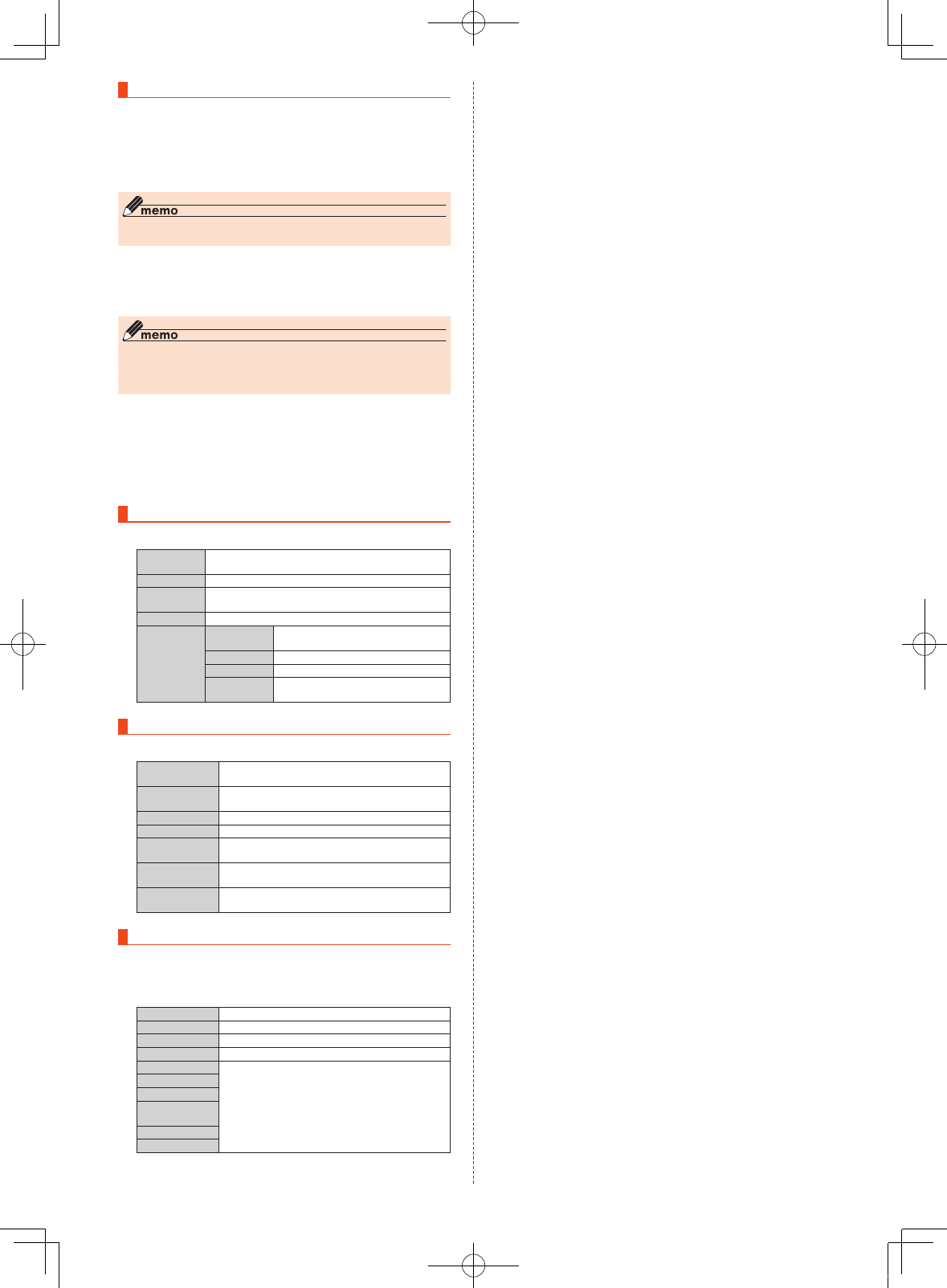
位置情報の設定をする
■■アプリの位置情報リクエストを許可する
1■待受画面でk→[設定]→[その他の設定]→[位置情報]
2■[位置情報]
データ収集についての確認画面が表示された場合は、画面の指示に従って操作し
てください。
◎ 確認画面が表示された場合は、画面の指示に従って操作してください。「同意す
る」/「同意しない」の設定によって、設定されるモードが異なります。
■■位置情報取得の精度を切り替える
1■待受画面でk→[設定]→[その他の設定]→[位置情報]
2■[モード]→[高精度]/[バッテリー節約]/[端末のみ]
GPS機能について
◎ 電池の消耗を抑える場合は、「モード」を「バッテリー節約」に設定してください。
GPS機能が無効になります。
◎ 電波が良好な場所でご利用ください。
■■ケータイ探せて安心サービスの設定を切り替える
ケータイ探せて安心サービスで本製品の位置検索を許可するかどうかを設定します。
ケータイ探せて安心サービスについて詳しくは、「ケータイ探せて安心サービスを利
用する」(▶P. 75)をご参照ください。
1■待受画面でk→[設定]→[その他の設定]→[位置情報]
2■[ケータイ探せて安心サービス]→[許可する]/[許可しない]
言語と入力の設定をする
1■待受画面でk→[設定]→[その他の設定]→[言語と入力]
2言語 日本語と英語の表示を切り替えます。
•起動中のアプリが終了する場合があります。
すぐ文字 ▶P. 32「待受画面ですぐに文字を入力する」
現在のキー
ボード
キーボードの変更や入力方法の設定をします。
iWnn IME ▶P. 32「文字入力の各種設定を行う」
テキスト読み
上げの出力
優先するエン
ジン
優先するエンジンを選択します。
音声の速度 テキストを読み上げる速度を設定します。
音声の高さ テキスト読み上げの音程を設定します。
サンプルを再
生
音声合成の短いサンプルを再生します。
日付と時刻の設定をする
1■待受画面でk→[設定]→[その他の設定]→[日付と時刻]
2自動設定 ネットワークから提供される日付・時刻情報をもとに自
動で補正するかどうかを設定します。
自動タイムゾーン ネットワークから提供されるタイムゾーンを使用するか
どうかを設定します。
日付設定 日付を設定します。
時刻設定 時刻を設定します。
タイムゾーンの選
択
タイムゾーンを設定します。
24時間表示 時刻の表示方法を、24時間表示にするかどうかを設定し
ます。
オートパワーオ
ン/オフ
指定時刻に電源を入れたり、切ったりすることができま
す。
端末情報の設定をする
電話番号や電池残量などの情報を確認できます。ソフトウェア更新もここから行いま
す。
1■待受画面でk→[設定]→[その他の設定]→[端末情報]
2※ 下記以外にビルド番号やモデル番号、OSのバージョンなどが確認できます。
ソフトウェア更新 ▶P. 105「ソフトウェアを更新する」
端末の状態 電池残量や電話番号などの、端末の状態を確認できます。
SIMカードの状態 ▶P. 106「SIMロック解除」
法的情報 利用規約などの法的情報を表示します。
モデル番号 バージョンや各番号を確認できます。
Processor info
OSバージョン
カーネルバージョ
ン
ビルド番号
認証情報
81
端末設定
KA73_詳細.indb 81 2015/12/16 16:54:14
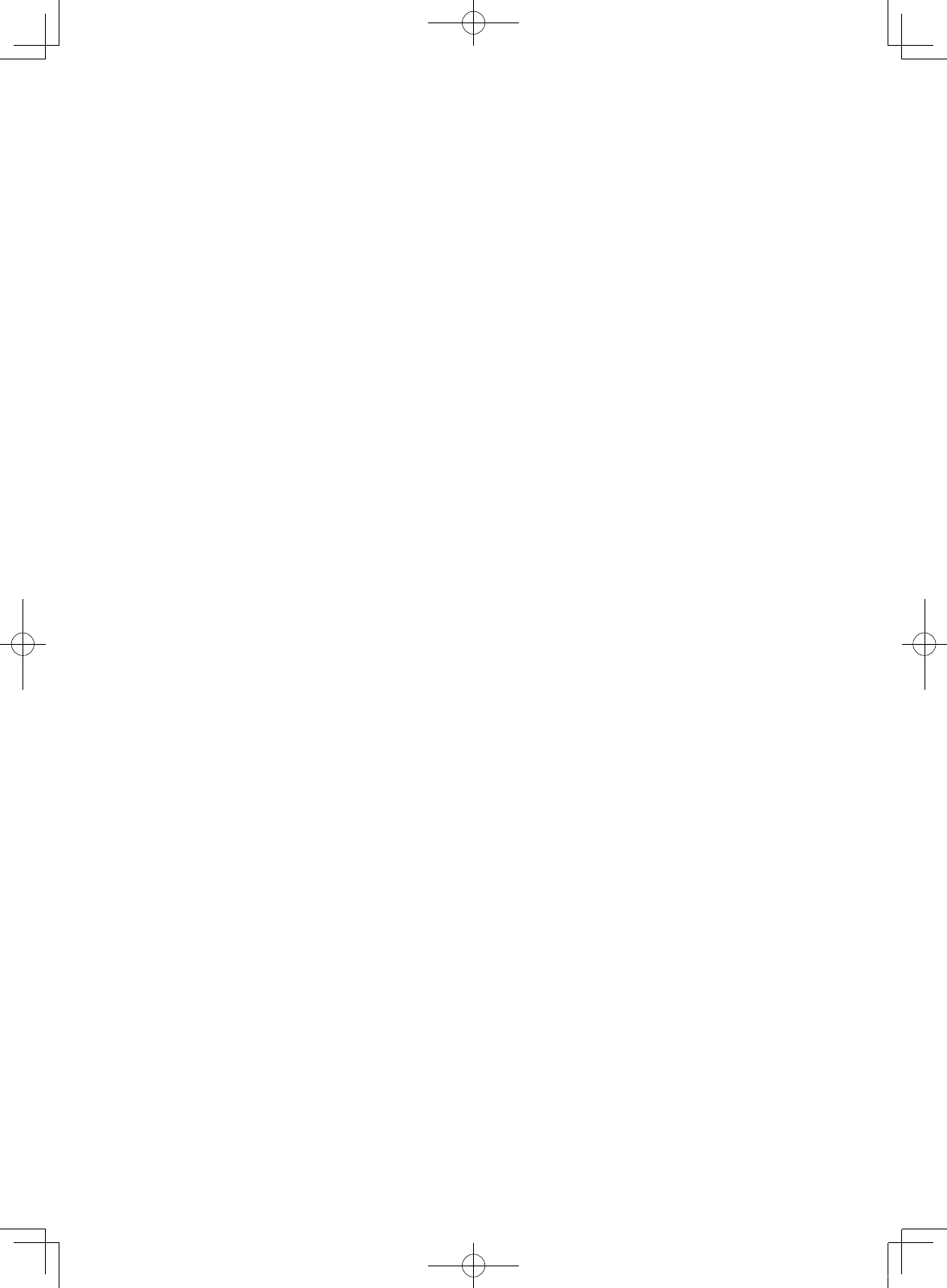
82 端末設定
KA73_詳細.indb 82 2015/12/16 16:54:14
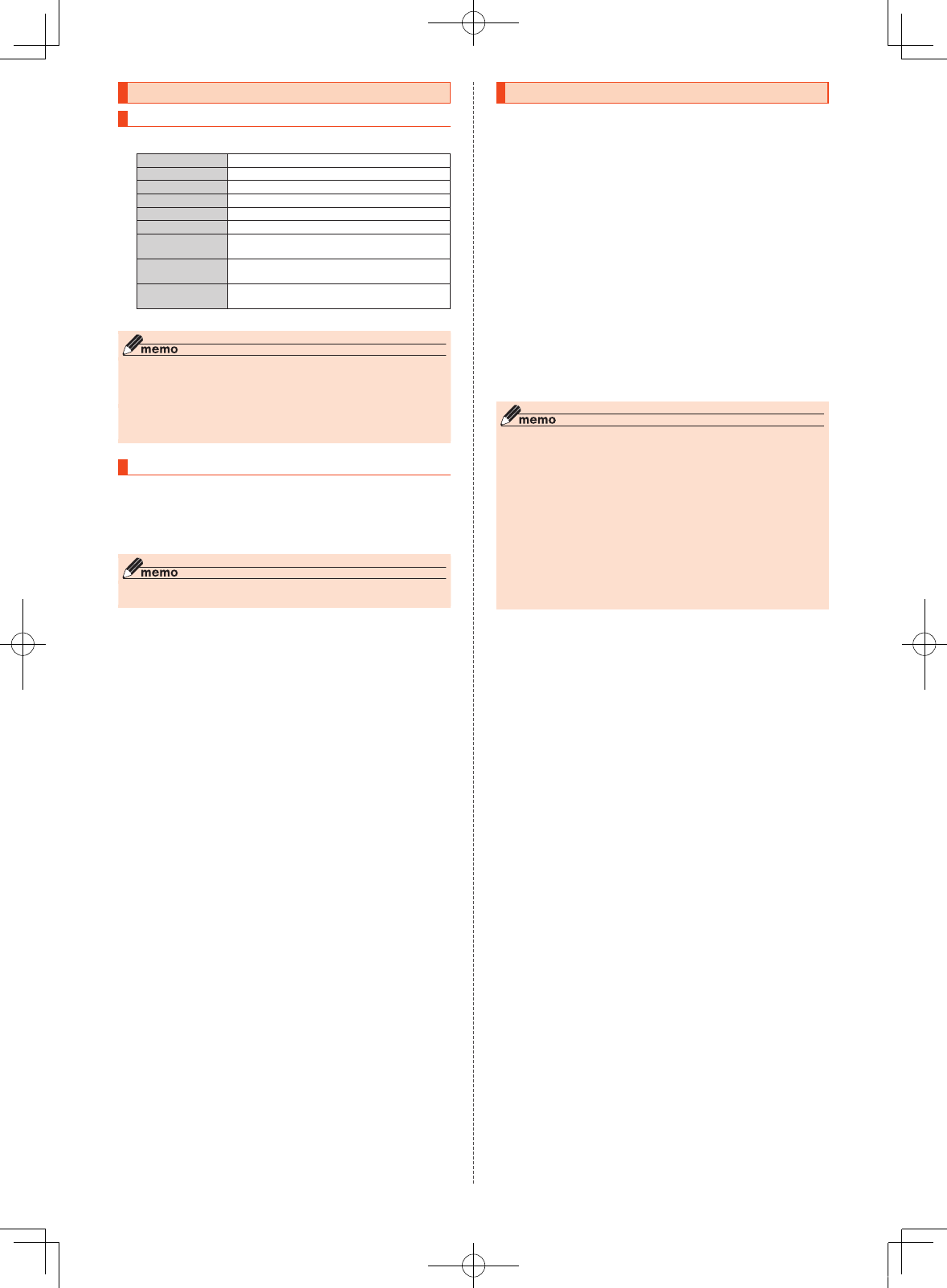
ストレージに関する設定をする
ストレージの設定をする
1■待受画面でk→[設定]→[その他の設定]→[ストレージ]
2内部ストレージ 内部ストレージの使用量を確認します。
合計容量 内部ストレージの容量を確認します。
空き容量 内部ストレージの空き容量を確認します。
SDカード microSDメモリカードの使用量を確認します。
合計容量 microSDメモリカードの容量を確認します。
空き容量 microSDメモリカードの空き容量を確認します。
SDカードをマウン
ト
microSDメモリカードを認識します。
SDカードのマウン
ト解除
microSDメモリカードの認識を解除して、microSD
メモリカードを安全に取り外します。
SDカード内データ
を消去
▶ P. 84「microSDメモリカードをフォーマットする」
※ 表示される項目は、条件によって異なります。
メモリ容量について
◎ メモリの一部をmicroSDメモリカード仕様に基づく管理領域として使用する
ため、実際にご使用いただけるメモリ容量は、microSDメモリカードに表記さ
れている容量より少なくなります。
SDカードのマウント解除について
◎ データが壊れる(消去される)ことがありますので、microSDメモリカードに
データを保存中はマウント解除操作を行わないでください。
microSDメモリカードをフォーマットする
microSDメモリカードをフォーマットすると、microSDメモリカードに保存されて
いるデータがすべて消去されます。
1■待受画面でk→[設定]→[その他の設定]→[ストレージ]→[SD
カード内データを消去]→[SDカード内データを消去]→[すべて消
去]
◎ フォーマットは、充電しながら行うか、電池残量が十分ある状態で行ってくださ
い。
microUSBケーブルでパソコンと接続する
本製品とパソコンをmicroUSBケーブル01(別売)で接続すると、本製品の内部スト
レージ、microSDメモリカード内のデータを読み書きできます。また、音楽/動画
データの転送も可能です。
1■microUSBケーブル01(別売)を使って本製品とパソコンを接続す
る
(▶P. 21「パソコンを使って充電する」)
■■Windows■Media■Playerでデータを転送する
パソコンの音楽データや動画データを本体メモリやmicroSDメモリカードに保存し
ます。あらかじめパソコンと本製品を接続してください。
1■パソコンのWindows■Media■Playerを起動し、同期リストを表示
Windows Media Player 11/12をご使用ください。
Windows Media Playerで転送先を設定してください。本体メモリに転送する
場合は、「内部ストレージ」に設定してください。
2■Windows■Media■Playerの同期リストに保存するデータを登録
→[同期の開始]
登録したデータが転送されます。
転送が終了すると、Windows Media Player 11/12に本製品を切断できる旨
が表示されます。
3■microUSBケーブル01(別売)を本製品から取り外す
microUSBケーブル01(別売)のmicroUSBプラグをまっすぐに引き抜いてく
ださい。
◎ 著作権保護されたデータは、転送時に使用した端末以外では再生できない場合
があります。
◎ データによっては著作権保護されているため再生できないものがあります。
◎ 著作権保護されていないデータでも、本製品以外で保存したデータは再生でき
ない場合があります。
◎ 本製品以外でファイルを保存したmicroSDメモリカードを使用すると、パソコ
ンで認識されないことがあります。その場合は、microSDメモリカードを本製
品でフォーマットすることをおすすめします。なお、microSDメモリカードを
フォーマットすると、すべてのデータが消去されますのでご注意ください。
転送ファイルについて
◎ 拡張子を含め64文字目まで同じファイル名のデータを転送したときは、データ
が上書きされる場合があります。
◎ 著作権保護されたデータのライセンス情報は、microSDメモリカードに保存さ
れます。ライセンス情報データの削除、オールリセットなどを行うと、転送した
データが再生できなくなる場合があります。
■■本体メモリやmicroSDメモリカード内のデータをパソコンで
操作する
あらかじめパソコンと本製品を接続してください。
1■パソコンから「KA73」を開く
本体メモリを操作する場合は、「内部ストレージ」を開いてください。
2■パソコンを操作してデータを転送
3■転送終了後、microUSBケーブル01(別売)を本製品から取り外す
microUSBケーブル01(別売)のmicroUSBプラグをまっすぐに引き抜いてく
ださい。
84 ファイル管理
KA73_詳細.indb 84 2015/12/16 16:54:14
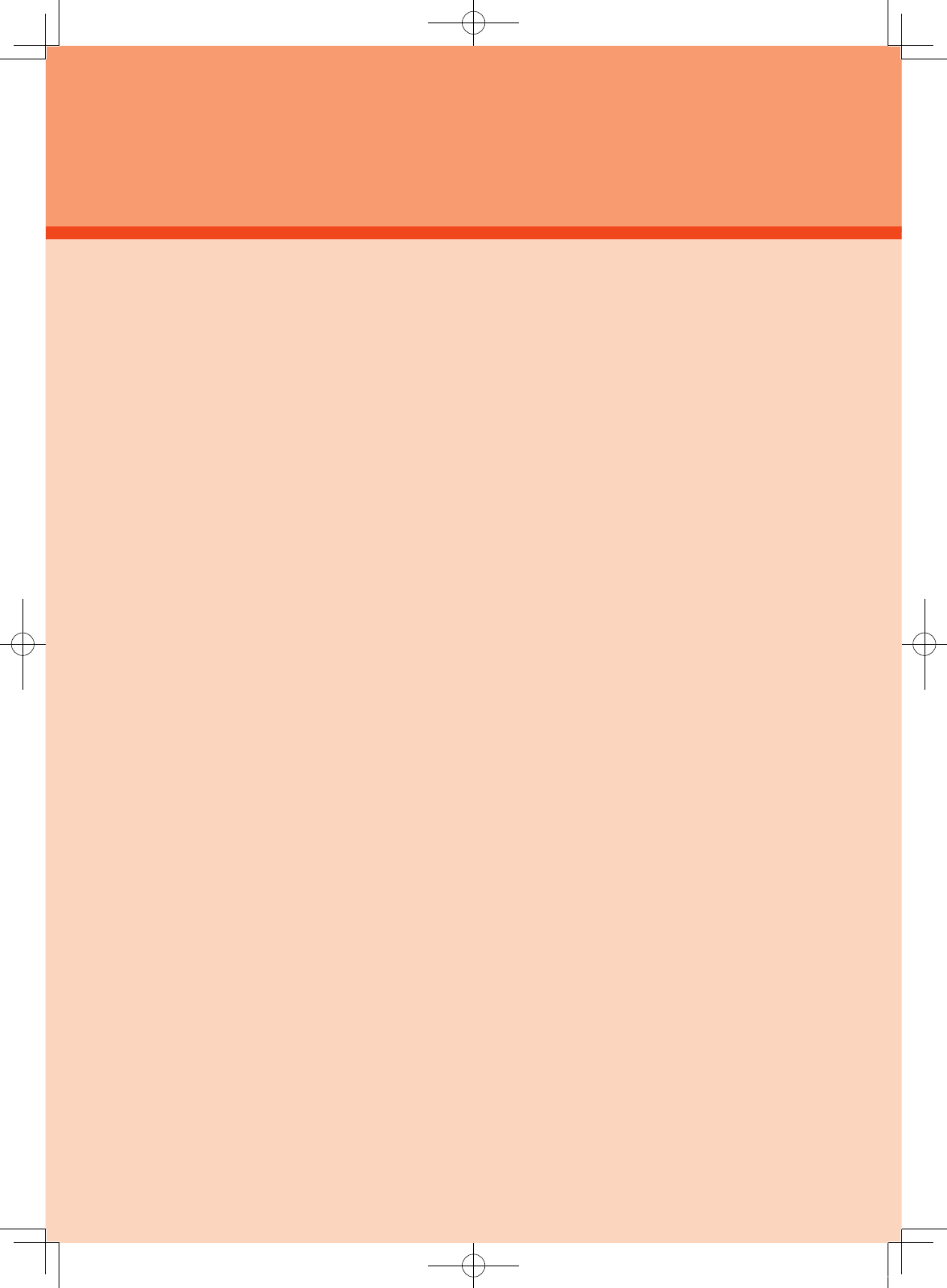
データ通信
無線LAN(Wi-Fi®)機 能 ........................................................................................................................86
無線LAN(Wi-Fi®)機能について ...................................................................................................................86
無線LAN(Wi-Fi®)機能を利用する ...............................................................................................................86
アクセスポイントを登録する ........................................................................................................................87
Wi-Fi Direct®を利用する .............................................................................................................................87
テザリング機能を利用する .................................................................................................................. 87
テザリングについて .......................................................................................................................................87
USBテザリング機能を利用する ...................................................................................................................87
Wi-Fi®テザリング機能を利用する ................................................................................................................87
Bluetooth®テザリング機能を利用する ......................................................................................................87
赤外線通信 .............................................................................................................................................88
赤外線の利用について ....................................................................................................................................88
赤外線でデータを受信する ............................................................................................................................88
赤外線でデータを送信する ............................................................................................................................88
各機能のメニューから赤外線で送信する .....................................................................................................88
Bluetooth®機能 ...................................................................................................................................89
Bluetooth®機能の利用について .................................................................................................................89
Bluetooth®を利用する .................................................................................................................................89
Bluetooth®でデータを送受信する..............................................................................................................90
おサイフケータイ® ............................................................................................................................... 90
NFCを利用する ..............................................................................................................................................92
85
KA73_詳細.indb 85 2015/12/16 16:54:14
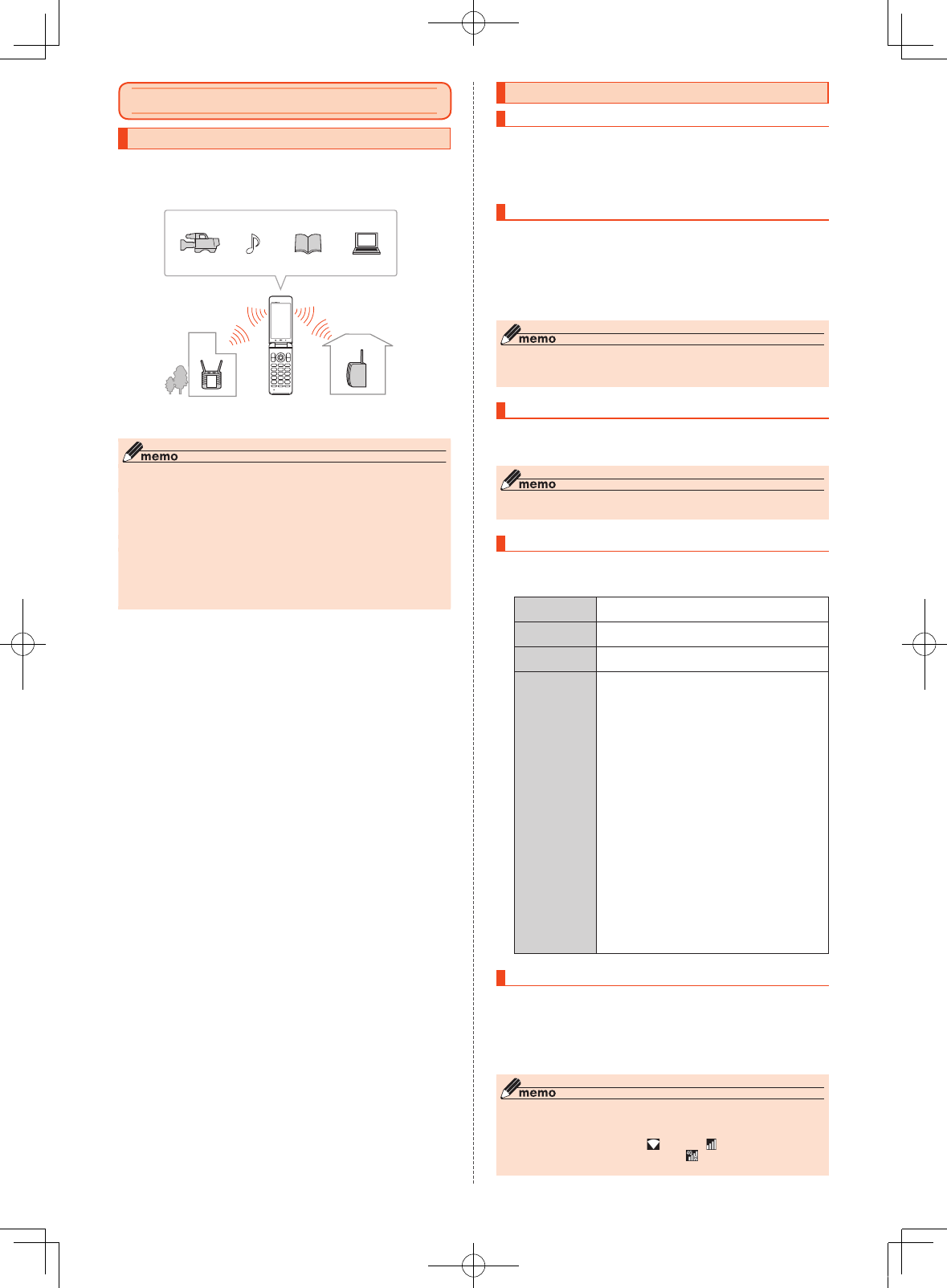
無線LAN(Wi-Fi®)機 能
無線LAN(Wi-Fi®)機能について
家庭内で構築した無線LAN(Wi-Fi®)環境や、外出先の公衆無線LAN環境を利用して、
インターネットサービスに接続できます。
Wi-Fi®を利用してインターネットに接続するには、あらかじめ接続するアクセスポイ
ントの登録が必要になります。
大容量コンテンツを手軽に楽しめる
公衆無線
LAN
無線LAN(Wi-Fi®)
親機
本製品
外出先で ご自宅で
映像 音楽 電子書籍 Webサイト
◎ ご自宅などでご利用になる場合は、インターネット回線とアクセスポイント(無
線LAN(Wi-Fi®)親機)をご用意ください。
◎ 外出先でご利用になる場合は、あらかじめ外出先のアクセスポイント設置状況
を、公衆無線LANサービス提供者のホームページなどでご確認ください。公衆無
線LANサービスをご利用になるときは、別途サービス提供者との契約などが必
要な場合があります。
◎ すべての公衆無線LANサービスとの接続を保証するものではありません。
◎ 無線LAN(Wi-Fi®)は、電波を利用して情報のやりとりを行うため、電波の届く
範囲であれば自由にLAN接続できる利点があります。その反面、セキュリティの
設定を行っていないときは、悪意ある第三者により不正に侵入されるなどの行
為をされてしまう可能性があります。お客様の判断と責任において、セキュリ
ティの設定を行い、使用することを推奨します。
無線LAN(Wi-Fi®)機能を利用する
無線LAN(Wi-Fi®)機能をONにする
1■待受画面でk→[設定]→[無線・ネットワーク]→[Wi-Fi]
Wi-Fi®設定画面が表示されます。
2■[Wi-Fi]
Wi-Fi®がONに切り替わります。
Wi-Fi®ネットワークに接続する
1■待受画面でk→[設定]→[無線・ネットワーク]→[Wi-Fi]
Wi-Fi®が起動している場合、Wi-Fi®設定画面に接続可能なアクセスポイントが
表示されます。
2■アクセスポイントを選択→k
3■パスワードを入力→o
(接続)
「パスワードを表示する」を有効にすると、入力中のパスワードを表示できます。
◎ アクセスポイントによっては、パスワードの入力が不要な場合もあります。
◎ お使いの環境によっては、通信速度が低下する場合やご利用になれない場合が
あります。
アクセスポイントとの接続を切る
1■待受画面でk→[設定]→[無線・ネットワーク]→[Wi-Fi]
2■接続中のアクセスポイントを選択→k→u
(削除)
◎ アクセスポイントとの接続を切ると、再接続のときにパスワードの入力が必要
になる場合があります。
Wi-Fi®設定画面のメニューを利用する
1■待受画面でk→[設定]→[無線・ネットワーク]→[Wi-Fi]
2■u
(メニュー)
3ネットワークを追
加
手動でネットワークを追加します。
保存済みネット
ワーク
保存したネットワークから追加するネットワークを選び
ます。
更新 目的のアクセスポイントが表示されないときなどに、再
検索できます。
詳細設定 ネットワークの通知
Wi-Fi®のネットワークを検出したとき、ステータス
バーに通知するかどうかを設定します。
スキャンを常に実行
Wi-Fi®機能がOFFの場合でも、位置情報サービスや他
のアプリからネットワークのスキャンを行うかどうか
を設定します。
Wi-Fiのスリープ設定
接続を一時停止するタイミングを設定します。
証明書のインストール
Wi-Fi®の認証時に必要な証明書をインストールしま
す。
Wi-Fi安定制御機能
安定したインターネット接続が可能なときのみWi-Fi®
を使用するかどうかを設定します。
Wi-Fi Direct
▶P. 87「Wi-Fi Direct®を利用する」
WPSプッシュボタン
ボタン方式のWi-Fi Protected SetupTM対応アクセ
スポイントを登録するときに使用します。
WPS PIN入力
PIN入力方式のWi-Fi Protected SetupTM対応アクセ
スポイントを登録するときに使用します。また、本製品
のMACアドレスやIPアドレスが表示されます。
Wi-Fi安定制御機能を設定する
Wi-Fi®の電波が安定しているときにWi-Fi®に接続するように設定します。
1■待受画面でk→[設定]→[無線・ネットワーク]→[Wi-Fi]
2■u
(メニュー)→[詳細設定]
3■[Wi-Fi安定制御機能]
Wi-Fi安定制御機能がONに切り替わります。
◎ Wi-Fi安定制御機能をONにした状態でWi-Fi®が不安定になったとき、Wi-Fi®の
みに通信を制限する一部のアプリにおいても、アプリの動作仕様により、一時的
に4G(LTE)データ通信を行う場合があります。
◎ Wi-Fi安定制御機能がONの場合、「 」とともに「 」が表示されるようになり
ます。4G(LTE)でのデータ通信の有無は、「 」の矢印の有無でご確認いただ
けます。
86 データ通信
KA73_詳細.indb 86 2015/12/16 16:54:14
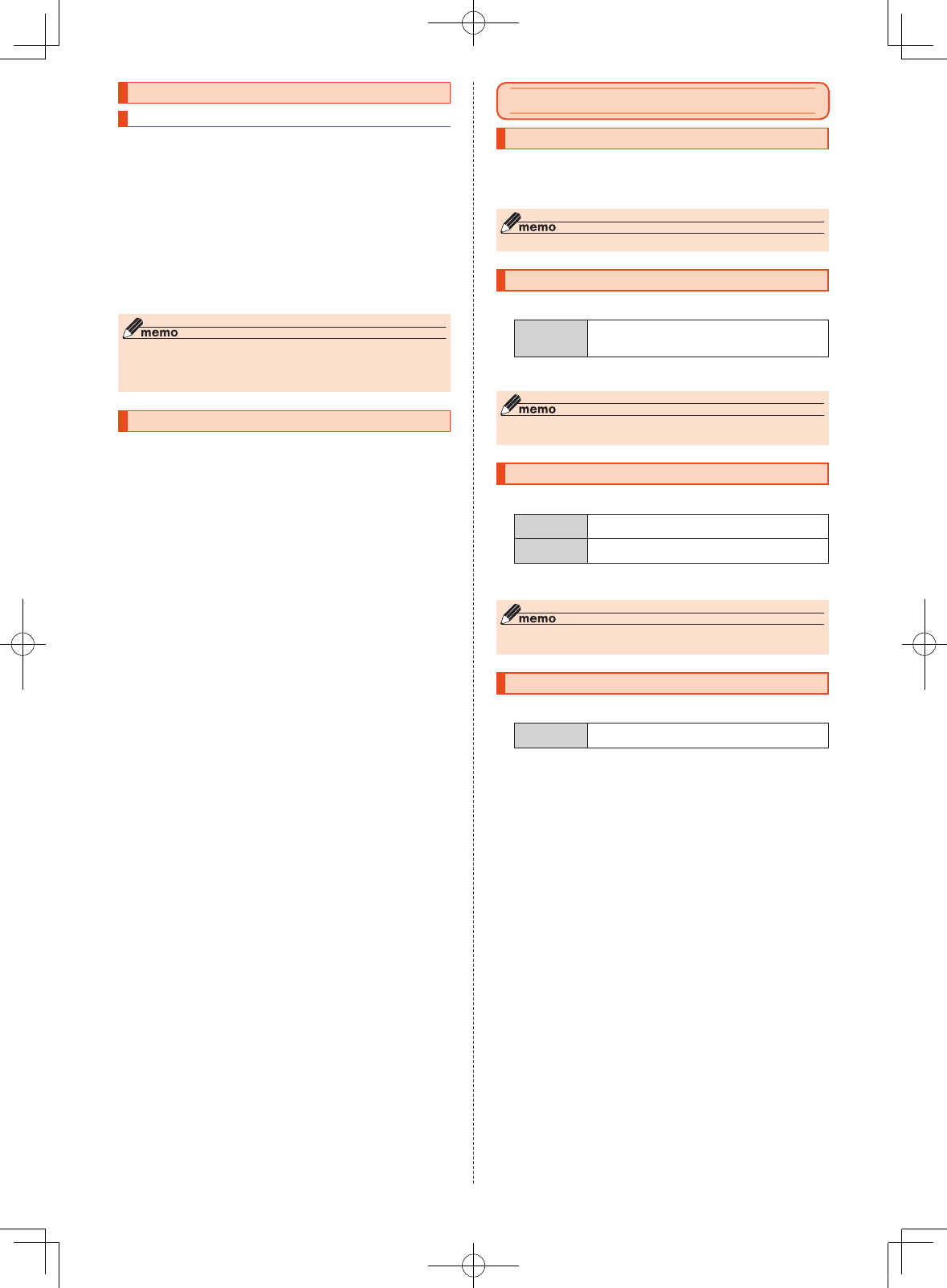
アクセスポイントを登録する
アクセスポイントを手動で登録する
1■待受画面でk→[設定]→[無線・ネットワーク]→[Wi-Fi]→u
(メ
ニュー)→[ネットワークを追加]
2■ネットワークSSIDを入力→セキュリティを選択→k
■ セキュリティを「なし」に設定した場合
3■[保存]
■ セキュリティを「WEP」「WPA/WPA2 PSK」に設定した場合
3■パスワードを入力→[保存]
「パスワードを表示する」を有効にすると、入力中のパスワードを表示できます。
■ セキュリティを「802.1x EAP」に設定した場合
3■必要な項目を設定/入力→[保存]
◎「詳細設定項目」を有効にすると、「プロキシ」「IP設定」を手動で設定できます。
◎ 手動でアクセスポイントを登録する場合は、あらかじめアクセスポイント機器
(無線LAN(Wi-Fi®)親機)のネットワークSSIDや認証方式などをご確認くださ
い。
Wi-Fi■Direct®を利用する
Wi-Fi Direct®を利用すると、アクセスポイントやインターネットを経由せずに、他の
Wi-Fi Direct®規格対応機器と、簡単にWi-Fi®接続できます。
1■待受画面でk→[設定]→[無線・ネットワーク]→[Wi-Fi]→u
(メ
ニュー)→[詳細設定]→[Wi-Fi■Direct]
検出したWi-Fi Direct®規格対応機器が表示されます。目的の機器が表示されな
いときは、
u
(メニュー)→[デバイスの検索]で再検索をしてください。
また、
u
(メニュー)→[デバイス名を変更]→k
(編集)→デバイス名を入力→k
(完了)→o
(確定)と操作すると、他のWi-Fi Direct®規格対応機器から検索され
た場合に表示される名前を編集できます。
2■接続するWi-Fi■Direct®規格対応機器を選択→k
3■画面に従って操作
テザリング機能を利用する
テザリングについて
テザリングとは、本製品をポータブルアクセスポイントとしてインターネットに接続
することができる機能です。無線LAN(Wi-Fi®)機器を最大10台まで接続したり、
microUSBケーブル01(別売)でパソコンと本製品を接続したり、Bluetooth®機器
を最大5台まで接続して、インターネットに接続することもできます。
◎ テザリング機能のご利用には別途ご契約が必要です。
USBテザリング機能を利用する
1■待受画面でk→[設定]→[無線・ネットワーク]→[テザリング]
2USBテザリン
グ
USB経由でテザリングします。
あらかじめ「microUSBケーブルでパソコンと接続する」
(▶P. 84)を参照してパソコンと接続してください。
初回起動時には確認画面が表示されます。内容をご確認の上、
kを押してくださ
い。「次回から表示しない」を選択すると、次回以降は表示されません。
◎ USBテザリング機能をOFFにする場合は、操作2で「USBテザリング」を再度
選択して「OFF」にするか、microUSBケーブル01(別売)を抜いてください。
Wi-Fi®テザリング機能を利用する
1■待受画面でk→[設定]→[無線・ネットワーク]→[テザリング]
2Wi-Fiテザリン
グ
本製品をポータブルアクセスポイントとしてインターネッ
トに接続します。
Wi-Fiテザリン
グ設定
ポータブルアクセスポイントのセットアップと管理をしま
す。必要な情報を入力します。
初回起動時には確認画面が表示されます。内容をご確認の上、
kを押してくださ
い。「次回から表示しない」を選択すると、次回以降は表示されません。
◎「Wi-Fiテザリング設定」で「セキュリティ」を「なし」にすると、意図しない機器か
らの接続のおそれがありますので、ご注意ください。
Bluetooth®テザリング機能を利用する
1■待受画面でk→[設定]→[無線・ネットワーク]→[テザリング]
2Bluetoothテザ
リング
本製品をポータブルアクセスポイントとしてインターネッ
トに接続します。
初回起動時には確認画面が表示されます。内容をご確認の上、
kを押してくださ
い。「次回から表示しない」を選択すると、次回以降は表示されません。
87
データ通信
KA73_詳細.indb 87 2015/12/16 16:54:14
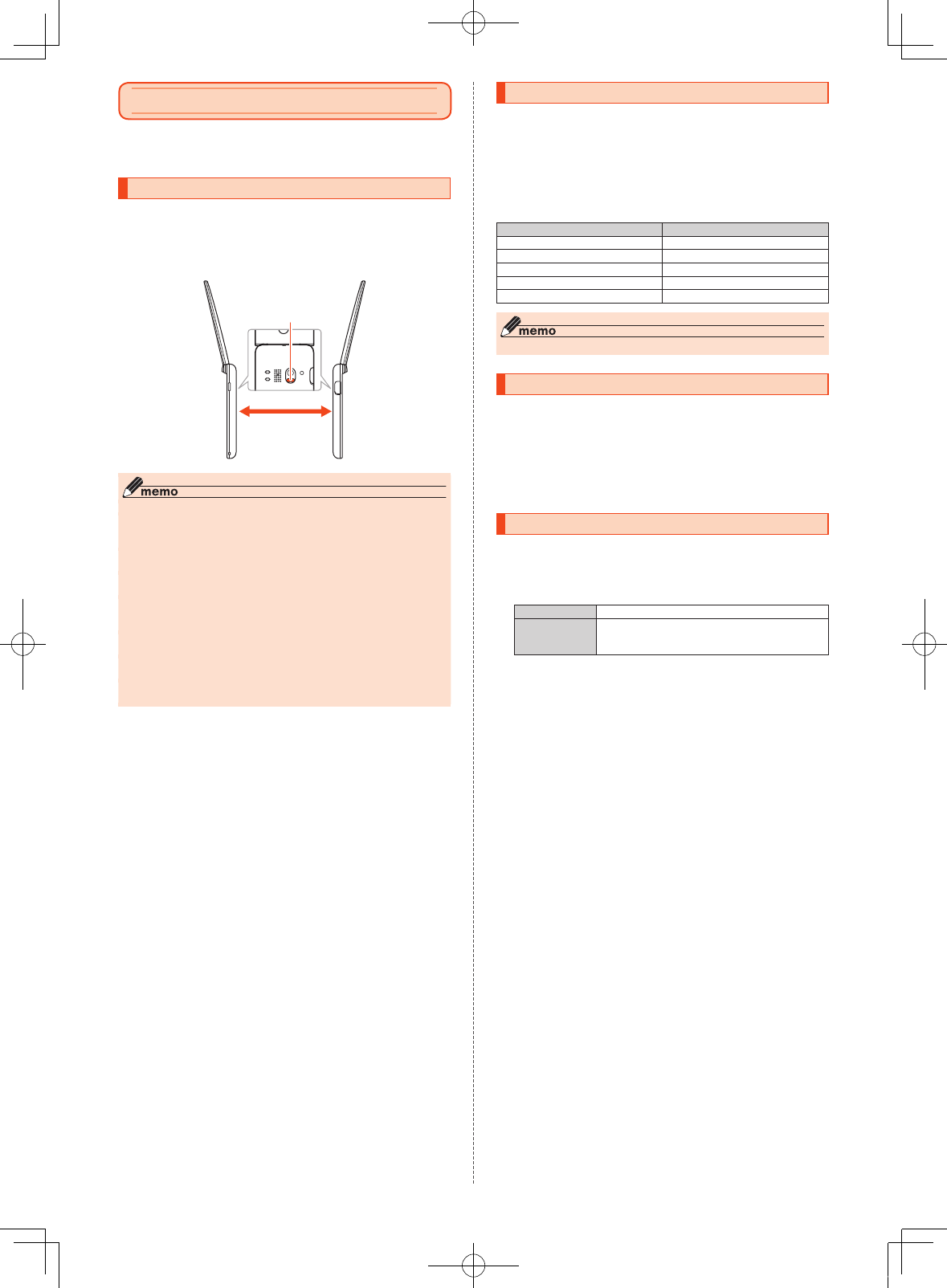
赤外線通信
本製品と赤外線通信機能を持つほかの機器との間で、電話帳、スケジュール、EZweb
のお気に入り、データフォルダ/microSDメモリカード内のデータなどを送受信で
きます。
赤外線の利用について
赤外線の通信距離は20cm以内でご利用ください。
また、データの送受信が完了するまで、本製品の赤外線ポート部分を、相手側の赤外線
ポート部分に向けたままにして動かさないでください。
赤外線通信を行うには、送る側と受ける側がそれぞれ準備する必要があります。受け
る側が受信状態になっていることを確認してから送信してください。
20cm以内
赤外線ポート
◎ 赤外線通信中に指などで赤外線ポートをおおわないようにしてください。
◎ 本製品の赤外線通信は、IrMCバージョン1.1に準拠しています。ただし、相手の
機器がIrMCバージョン1.1に準拠していても、機能によって正しく送受信でき
ないデータがあります。
◎ 直射日光があたる場所や蛍光灯の真下、赤外線装置の近くでは、正常に通信でき
ない場合があります。
◎ 赤外線ポートが汚れていると、正常に通信できない場合があります。柔らかな布
で赤外線ポートを拭いてください。
◎ 送受信時に認証コードの入力が必要になる場合があります。認証コードは、送受
信を行う前にあらかじめ通信相手と取り決めた4桁の数字です。送る側と受ける
側で同じ番号を入力します。
◎ 赤外線通信中に音声着信、アラームなど、他のアプリが起動した場合、赤外線通
信は終了します。
◎ 著作権保護されたデータなど、データによっては送信しても他の機器では再生
できない場合があります。
◎ 相手側の機器やデータの種類、容量によっては再生や登録ができない場合があ
ります。
赤外線でデータを受信する
1■待受画面でk→[ツール]→[赤外線]→[受信]
2■受信完了→[はい]→[OK]
認証コードの入力画面が表示された場合は、認証コード(4桁)を入力→[OK]と
操作してください。
受信するデータによっては操作が異なります。
画面に従って操作してください。
■■受信時の登録先について
受信データ 登録先/保存先
vCard 電話帳/プロフィール
vCalendar スケジュール
vBookmark お気に入りリスト
vMessage データフォルダの「Eメールフォルダ」
その他のデータ データフォルダ
◎ データの種類、容量によっては保存できない場合があります。
赤外線でデータを送信する
1■待受画面でk→[ツール]→[赤外線]→[送信]→送信する項目を選択
→k
2■送信するデータを選択→k→o
(登録)
認証コードの入力画面が表示された場合は、認証コード(4桁)を入力→[OK]と
操作してください。
送信するデータによっては操作が異なります。
画面に従って操作してください。
各機能のメニューから赤外線で送信する
電話帳の連絡先やプロフィール(vCardファイル)、各種データを送信することができ
ます。
例:連絡先を送信する場合
1■待受画面でu→u
(メニュー)→[送信]→[赤外線送信]
21件送信 選択中のデータを送信します。
選択送信 複数のデータを選択して送信します。
複数のデータを選択→k→o
(確定)→認証コードを入力
→k
88 データ通信
KA73_詳細.indb 88 2015/12/16 16:54:14
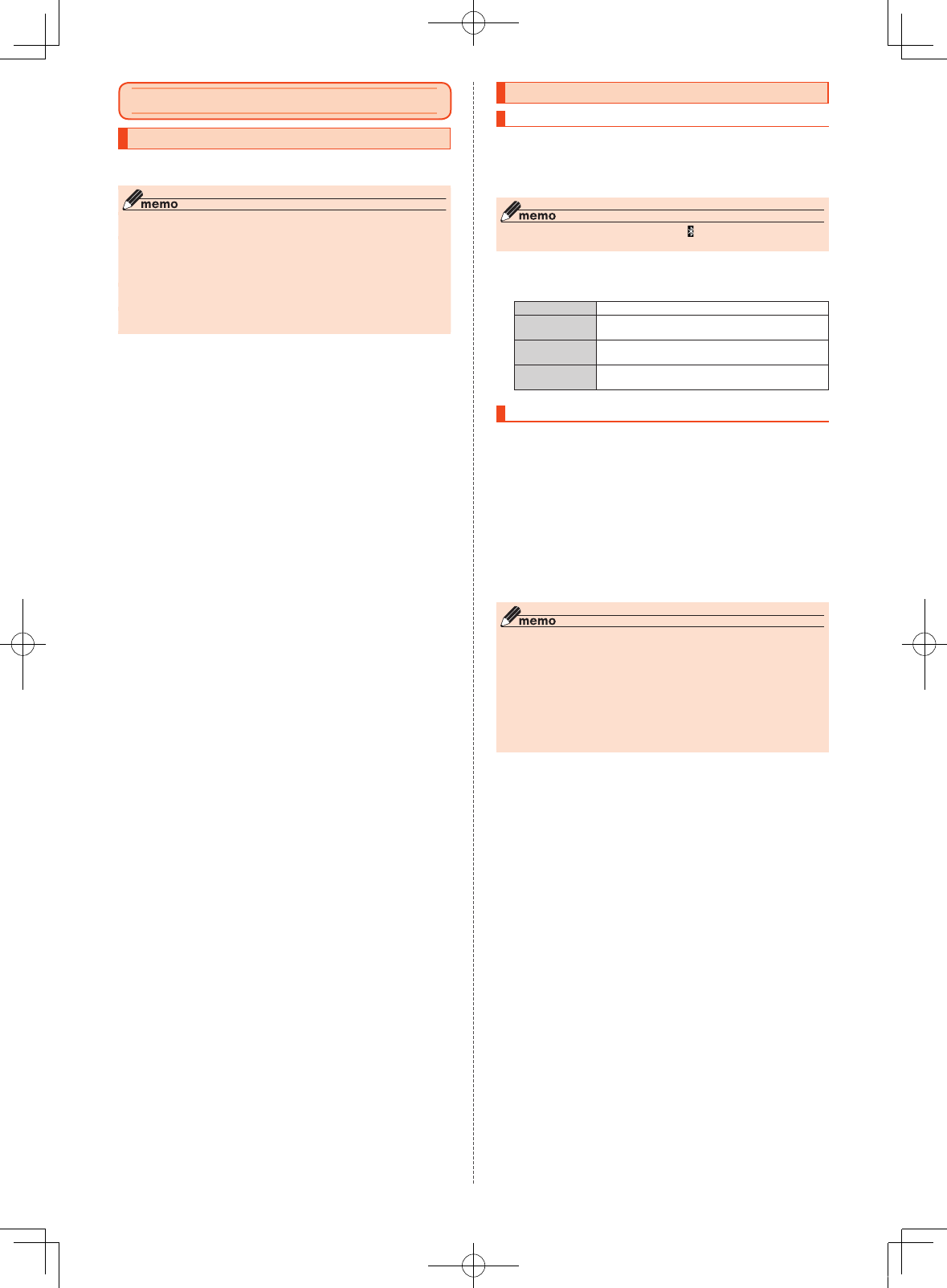
Bluetooth®機能
Bluetooth®機能の利用について
Bluetooth®機能は、パソコンやハンズフリー機器などのBluetooth®デバイスとワ
イヤレス接続できる技術です。
◎ 本製品はすべてのBluetooth®機器との接続動作を確認したものではありませ
ん。したがって、すべてのBluetooth®機器との接続は保証できません。
◎ 無線通信時のセキュリティとして、Bluetooth®標準仕様に準拠したセキュリ
ティ機能に対応していますが、使用環境および設定内容によってはセキュリ
ティが十分でない場合が考えられます。Bluetooth®通信を行う際はご注意くだ
さい。
◎ Bluetooth®通信時に発生したデータおよび情報の漏えいにつきましては、当社
は一切の責任を負いかねますので、あらかじめご了承ください。
◎ microUSBケーブル01(別売)などが接続されている場合は、Bluetooth®機能
を使用できないことがあります。
■■Bluetooth®機能使用時のご注意
良好な接続を行うために、次の点にご注意ください。
1. 本製品と他のBluetooth®対応機器とは、見通し距離10m以内で接続してくださ
い。周囲の環境(壁、家具など)や建物の構造によっては、接続可能距離が極端に短
くなることがあります。
2. 他の機器(電気製品、AV機器、OA機器など)から2m以上離れて接続してください。
特に電子レンジ使用時は影響を受けやすいため、必ず3m以上離れてください。近
づいていると、他の機器の電源が入っているときに正常に接続できないことがあ
ります。また、テレビやラジオに雑音が入ったり映像が乱れたりすることがありま
す。
■■無線LAN(Wi-Fi®)との電波干渉について
Bluetooth®機能と無線LAN(Wi-Fi®)機能(IEEE802.11b/g/n)は同一周波数帯
(2.4GHz)を使用しています。そのため、本製品のBluetooth®機能と無線LAN
(Wi-Fi®)機能を同時に使用すると、電波干渉が発生し、通信速度の低下、雑音や接続不
能の原因になることがありますので、同時には使用しないでください。
また、本製品のBluetooth®機能のみ使用している場合でも、無線LAN(Wi-Fi®)機 能
を搭載した機器が近辺で使用されていると、同様の現象が発生します。このようなと
きは、次の対策を行ってください。
1. 本製品と無線LAN(Wi-Fi®)機能を搭載した機器は、10m以上離してください。
2. 10m以内で使用する場合は、無線LAN(Wi-Fi®)機能を搭載した機器の電源を切っ
てください。
Bluetooth®を利用する
Bluetooth®を起動する
1■待受画面でk→[設定]→[無線・ネットワーク]→[Bluetooth]
Bluetooth®画面が表示されます。
2■[Bluetooth]
Bluetooth®がONに切り替わります。
◎ 本製品のBluetooth®機能を有効にすると、「 」がステータスバーに表示されま
す。
■■Bluetooth®画面のメニューを利用する
1■Bluetooth®画面でu
(メニュー)
2更新 使用可能なデバイスを検索します。
この端末の名前を
変更
他のBluetooth®機器から検索された場合に表示される
名前を編集できます。
受信済みファイル
を表示
受信履歴画面を表示します。
電話帳全件受信 他のBluetooth機器から送信された電話帳を全件受信し
ます。
Bluetooth®機器と接続する
本製品からBluetooth®機器に接続する場合は、Bluetooth®機器とペアリングを行
います。Bluetooth®機器との接続を解除しても、ペアリングは解除されません。
1■Bluetooth画面でu
(メニュー)→[更新]
検出したBluetooth®機器一覧画面が表示されます。
Bluetooth®機器の種類に応じて、アイコンが表示されます。
2■接続するBluetooth®機器を選択→k
3■画面に従って操作し、Bluetooth®機器を認証
同じパスキーが表示されていることを確認する旨のメッセージが表示された場
合、接続するBluetooth®機器にも同じパスキーが表示されていることをご確認
ください。
パスキー入力画面が表示された場合、本製品とBluetooth®機器で同じパスキー
(1~16桁の数字)を入力します。ペアリングが完了するとBluetooth®機器に接
続されます。
◎ オーディオ出力とハンズフリー通話を同時に接続することができます。ただし、
通話中はオーディオ出力の音が自動的に流れなくなります。
◎ ペアリングをしたBluetooth®機器がHSP、HFP、A2DP、HID、HOGPのいず
れのプロファイルにも対応していない場合、接続が行われません。
◎ Bluetooth®機器が検索拒否する設定になっている場合は検出されません。設定
の変更などについてはBluetooth®機器の取扱説明書などをご参照ください。
◎ パスキー入力は、セキュリティ確保のために約30秒の制限時間が設けられてい
ます。
◎ 他のBluetooth®機器からの機器検索への応答を受け付けたい場合は、「この端
末の名前を変更」で設定した名前を選択してください。
89
データ通信
KA73_詳細.indb 89 2015/12/16 16:54:14
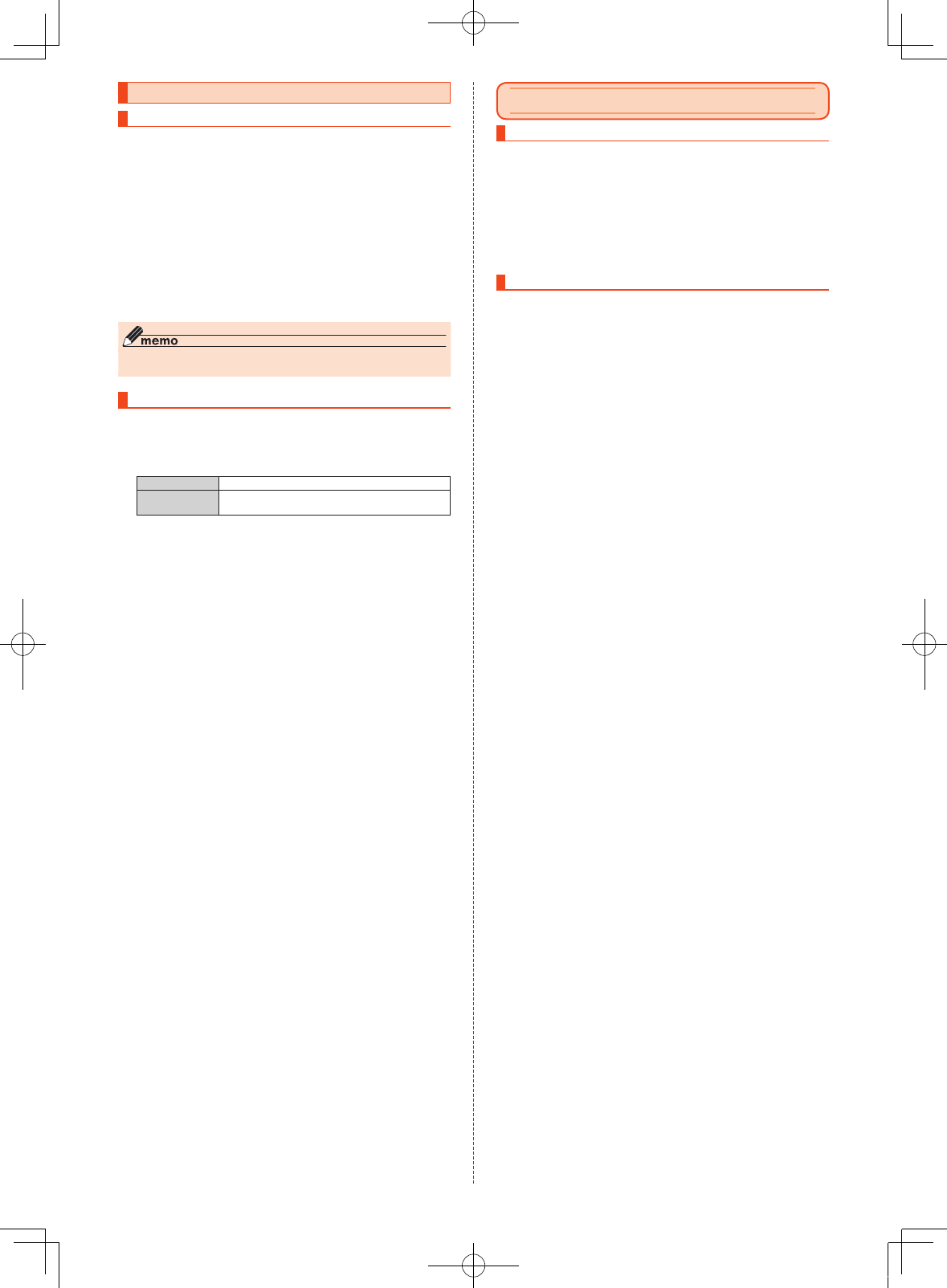
Bluetooth®でデータを送受信する
Bluetooth®でデータを受信する
本製品でデータを受信するには、Bluetooth®を起動後、相手側(送信側)のデータ送信
を待ちます。Bluetooth®の起動方法について詳しくは、「Bluetooth®を起動する」
(▶P. 89)をご参照ください。
1■送信側のBluetooth®機器からデータ送信
2■待受画面でaを1秒以上長く押す
3■ファイル着信の通知を選択→k
4■[はい]
5■受信完了後、ステータスバーにカーソルを合わせる→k
6■受信したファイルの通知を選択→k
7■受信したデータを選択→k
再生/表示/登録するアプリが複数存在する場合は、データを選択するとアプリ
の選択画面が表示されます。画面に従って操作してください。
◎ 他のアプリがBluetooth®通信を行っていると、データ受信ができない場合があ
ります。
Bluetooth®でデータを送信する
電話帳やプロフィール(vCard)、各種データを他のBluetooth®機器に送信できま
す。
例:電話帳の連絡先を送信する場合
1■待受画面でu→u
(メニュー)→[送信]→[Bluetooth送信]
21件送信 選択中のデータを送信します。
選択送信 複数のデータを選択して送信します。
連絡先を選択→k→o
(確定)
3■送信先の機器を選択→k
おサイフケータイ®
おサイフケータイ®とは
おサイフケータイ®とはNFCと呼ばれる近接型無線通信方式を用いた、電子マネーや
ポイントなどのサービスの総称です。
NFCとはNear Field Communicationの略で、ISO(国際標準化機構)で規定された
国際標準の近接型無線通信方式です。FeliCa®を含む非接触ICカード機能やリー
ダー/ライター(R/W)機能、機器間通信(P2P)機能などが本製品でご利用いただけ
ます。おサイフケータイ®対応サービスのご利用にあたっては、au電話に搭載された
FeliCaチップまたはau ICカード(au Nano IC card 04。以下、au ICカードといい
ます。)へ、サービスのご利用に必要となるデータを書き込む場合があります。
なお、ご利用にあたっては、「おサイフケータイ®対応サービスご利用上の注意」
(▶P. 109)をあわせてご参照ください。
おサイフケータイ®ご利用にあたって
•本製品の紛失には、ご注意ください。ご利用いただいていたおサイフケータイ®対応
サービスに関する内容は、サービス提供会社などにお問い合わせください。
•紛失・盗難などに備え、おサイフケータイ®のロックをおすすめします。
紛失・盗難・故障などによるデータの損失につきましては、当社は責任を負いかねま
すのでご了承ください。
•各種暗証番号およびパスワードにつきましては、お客様にて十分ご留意のうえ管理
をお願いいたします。
•ガソリンスタンド構内などの引火性ガスが発生する場所でおサイフケータイ®をご
利用になる際は、必ず事前に電源を切った状態でご使用ください。おサイフケータ
イ®をロックされている場合はロックを解除したうえで電源をお切りください。
•おサイフケータイ®対応アプリを削除するときは、各サービスの提供画面からサー
ビスを解除してから削除してください。
•FeliCaチップ内にデータが書き込まれたままの状態でおサイフケータイ®の修理を
行うことはできません。携帯電話の故障・修理の場合は、あらかじめお客様にFeliCa
チップ内のデータを消去していただくか、当社がFeliCaチップ内のデータを消去す
ることに承諾していただく必要があります。データの消去の結果、お客様に損害が
生じた場合であっても、当社は責任を負いかねますのであらかじめご了承くださ
い。
•FeliCaチップ内またはau ICカード内のデータが消失してしまっても、当社として
は責任を負いかねますのであらかじめご了承ください。万一消失してしまった場合
の対応は、各サービス提供会社にお問い合わせください。
•おサイフケータイ®対応サービスの内容、提供条件などについては、各サービス提供
会社にご確認、お問い合わせください。
•各サービスの提供内容や対応機種は予告なく変更する場合がありますので、あらか
じめご了承ください。
•対応機種によって、おサイフケータイ®対応サービスの一部がご利用いただけない
場合があります。詳しくは、各サービス提供会社にお問い合わせください。
•電話がかかってきた場合や、アラームの時刻になるとおサイフケータイ®対応アプ
リからのFeliCaチップまたはau ICカードへのデータの読み書きが中断され、読み
書きがされない場合があります。
•電池残量がなくなった場合、おサイフケータイ®がご利用いただけない場合があり
ます。
•おサイフケータイ®対応アプリ起動中は、おサイフケータイ®によるリーダー/ライ
ターとのデータの読み書きができない場合があります。
•次の場合は、おサイフケータイ®を利用できません。ただし、リーダー/ライターに
かざしてのデータのやりとりは可能です。
- 機内モード中
- 一度も電波を受けていない場合
- 海外ローミング時に充電またはmicroUSBケーブル01(別売)やイヤホンなどの
ケーブル類を接続している場合
•au ICカードが正常に挿入されていない場合やau ICカードが取り外された場合、お
サイフケータイ®対応サービスおよびNFC機能がご利用いただけないことがありま
す。
90 データ通信
KA73_詳細.indb 90 2015/12/16 16:54:14
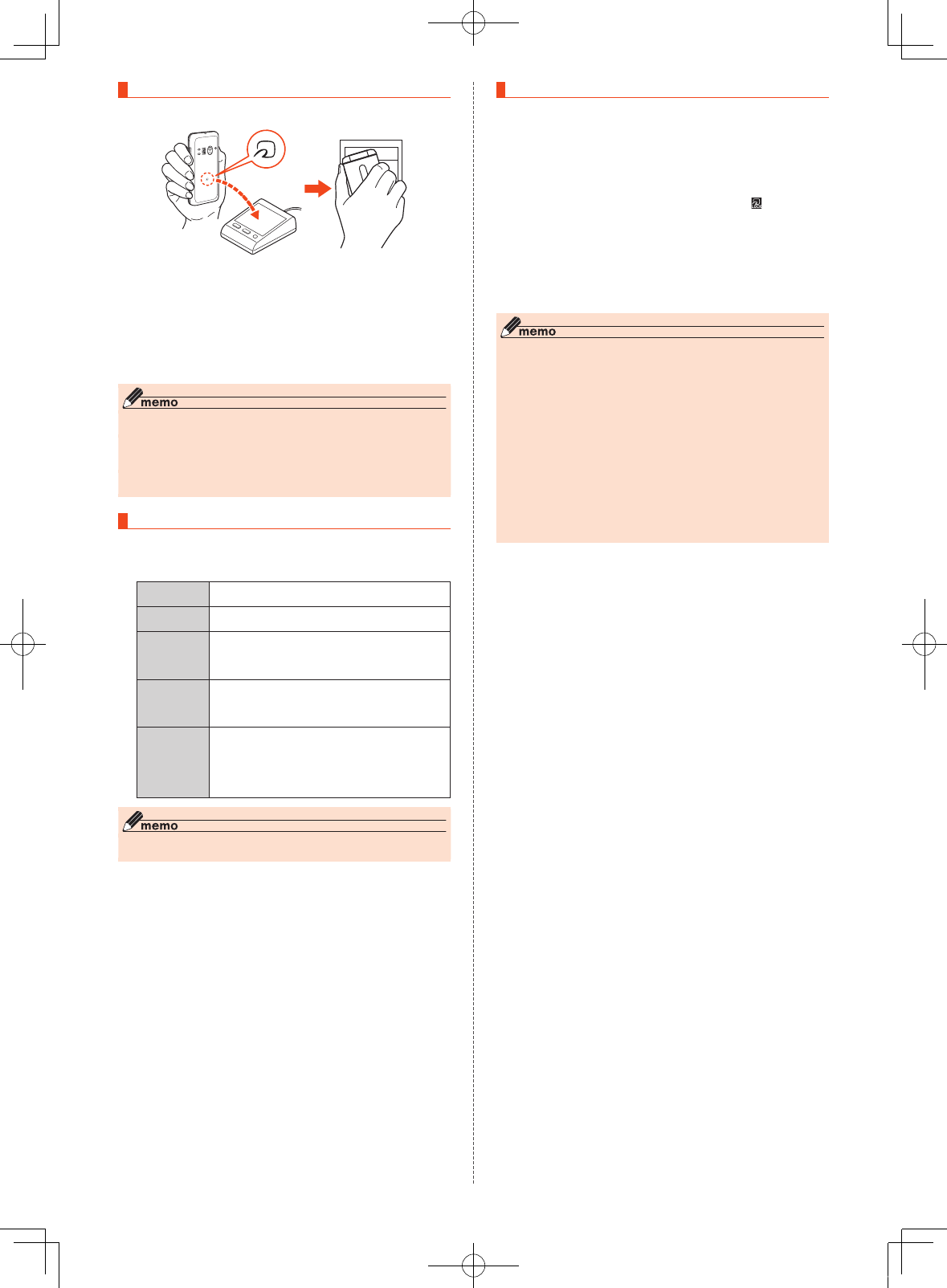
リーダー/ライターとやりとりする
@マークをリーダー/ライターにかざすだけで、FeliCaチップ内またはau ICカー
ド内のデータのやりとりができます。
•@マークをリーダー/ライターにかざす際に強くぶつけないようにご注意くださ
い。
•@マークはリーダー/ライターの中心に平行になるようにかざしてください。
•@マークをリーダー/ライターの中心にかざしても読み取れない場合は、本製品
を少し浮かす、または前後左右にずらしてかざしてください。
•@マークとリーダー/ライターの間に金属物があると読み取れないことがありま
す。また、
@マークの付近にシールなどを貼り付けると、通信性能に影響を及ぼす
可能性がありますのでご注意ください。
•@マークを強い力で押さないでください。通信に障害が発生するおそれがありま
す。
◎ おサイフケータイ®対応アプリを起動せずに、リーダー/ライターとのデータの
読み書きができます。
◎ 本体の電源を切っていてもご利用いただけます。ただし電池残量がない場合は
ご利用できません。その場合は充電後に一度本体の電源を入れることでご利用
になれます。
◎「おサイフケータイ ロック」(▶P. 91)を設定している場合はご利用いただけま
せん。
おサイフケータイ®の機能を設定する
1■待受画面でk→[設定]→[無線・ネットワーク]→[NFC/おサイフ
ケータイ設定]
NFC/おサイフケータイ設定画面が表示されます。
2おサイフケータ
イロック
▶P. 91「おサイフケータイ®の機能をロックする」
Reader/
Writer, P2P
▶ P. 92「Reader/Writer,P2P機能をONにする」
Androidビーム Androidビーム(Reader/Writer, P2P機能)を利用した
データ通信ができます。
•Androidビームについては、「Androidビームでデータを
送受信する」(▶P. 92)をご参照ください。
おサイフケータ
イロックNo.変
更
「おサイフケータイロック」のロックNo.を変更します。
•ロックNo.を入力→[次へ]→新しいロックNo.を入力→
[次へ]→再度新しいロックNo.を入力→[OK]と操作する
と変更できます。
おサイフケータ
イロックNo.初
期化
「おサイフケータイロック」のロックNo.を忘れた場合は、
PINロック解除コードを利用してロックNo.を再設定でき
ます。
•[OK]→PINロック解除コードを入力→[次へ]→新しい
ロックNo.を入力→[次へ]→再度新しいロックNo.を入力
→[OK]と操作すると再設定できます。
◎ PINロック解除コードについて詳しくは、「PINコードについて」(▶P. 11)をご
参照ください。
おサイフケータイ®の機能をロックする
「おサイフケータイ ロック」を設定すると、おサイフケータイ®対応サービスの利用を
制限できます。
•おサイフケータイ®のロックは、端末のオートロック、SIMカードロックとは異なり
ます。
1■NFC/おサイフケータイ設定画面→[おサイフケータイ■ロック]
→k
(次へ)
2■ロックNo.を入力→k
(OK)→k
(OK)
おサイフケータイ®の機能がロックされ、ステータスバーに「 」が表示されま
す。
■■おサイフケータイ■ロックを解除する
1■NFC/おサイフケータイ設定画面→[おサイフケータイ■ロック]
→k
(次へ)
2■ロックNo.を入力→k
(OK)→k
(OK)
「おサイフケータイ ロック」が解除されます。
◎「おサイフケータイ ロック」を設定中に電池が切れると、「おサイフケータイ
ロック」が解除できなくなります。電池残量にご注意ください。充電が切れた場
合は、充電後に「おサイフケータイ ロック」を解除してください。
◎「おサイフケータイ ロック」のロックNo.とFeliCaチップ内のデータは、本製品
のオールリセットを実行しても削除されません。
◎ ロックNo.はau ICカードに保存され、本製品から取り外してもau ICカード内
に保持されます。ロックNo.について詳しくは、「ご利用いただく各種暗証番号に
ついて」(▶P. 11)をご参照ください。
◎ ロックNo.を変更するには、NFC/おサイフケータイ設定画面→[おサイフケー
タイ ロックNo.変更]→現在のロックNo.を入力→k
(次へ)→新しいロック
No.を入力→k
(次へ)→もう一度新しいロックNo.を入力→k
(次へ)と操作し
ます。
◎ ロックNo.を忘れた場合は、PINロック解除コードを利用してロックNo.を再設
定できます。ロックNo.を再設定するには、NFC/おサイフケータイ設定画面→
[おサイフケータイ ロックNo.初期化]→PINロック解除コードを入力→k
(次
へ)→新しいロックNo.を入力→もう一度新しいロックNo.を入力→k
(次へ)と
操作します。
91
データ通信
KA73_詳細.indb 91 2015/12/16 16:54:14
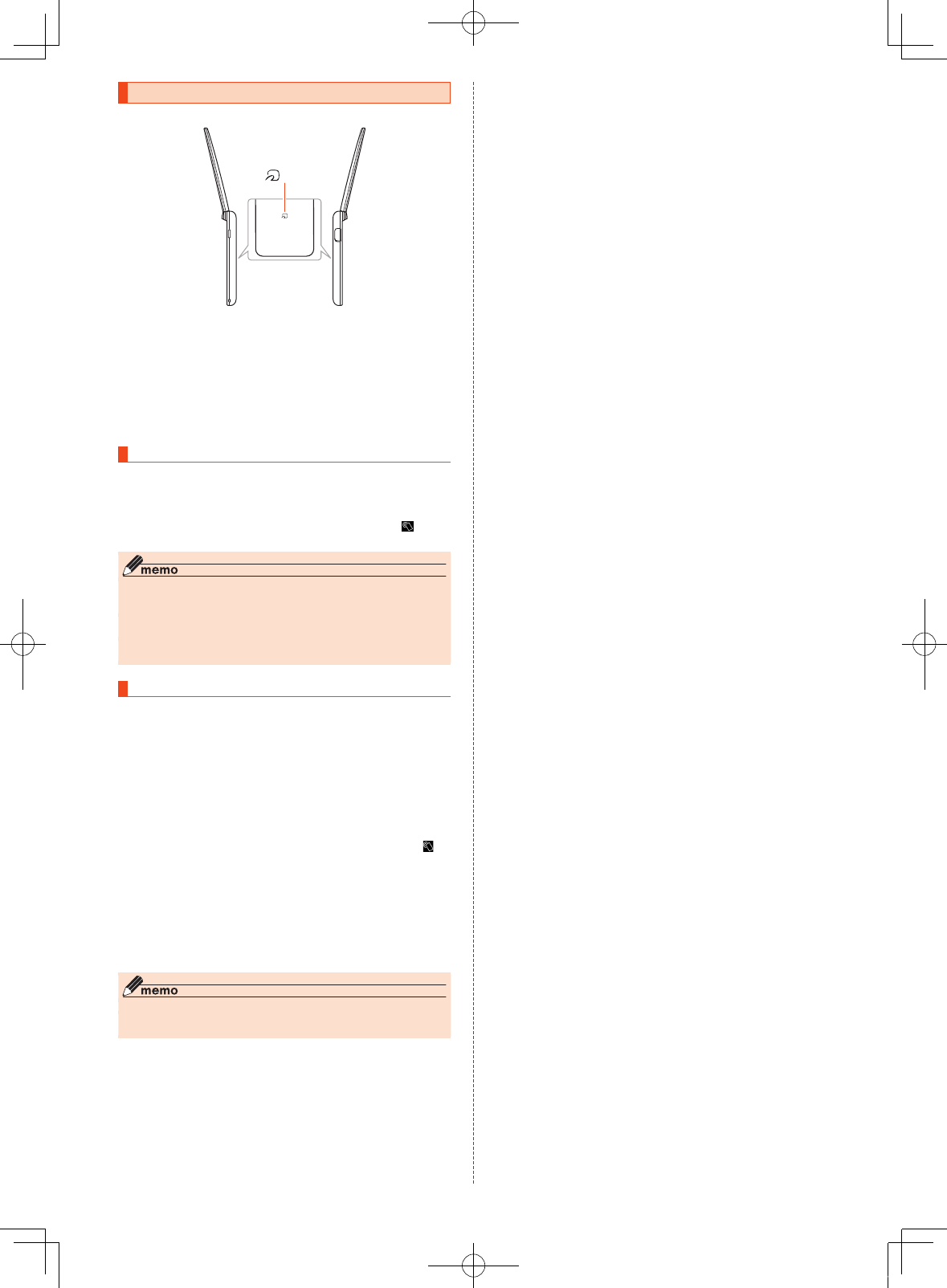
NFCを利用する
NFC機能(Androidビーム)を搭載した携帯電話との間でデータを送受信できます。
マーク
•データを送信/受信するにはあらかじめNFCのReader/Writer, P2P機能をON
にしてください(▶P. 92「Reader/Writer, P2P機能をONにする」)。
•2台の携帯電話を平行にして@マークを向かい合わせ、送受信が終了するまで動か
さないようにしてください。
•送受信の操作や送受信できるデータについては、対応するアプリにより異なりま
す。画面の指示に従って操作してください。
•マークを向かい合わせても、送受信に失敗する場合があります。失敗した場合は、本
製品を少し浮かす、または前後左右にずらして送受信の操作を再度行ってくださ
い。
•@マークをゆっくりと向かい合わせると送信/受信を失敗することがあります。
Reader/Writer,■P2P機能をONにする
本製品でNFCやAndroidビーム(▶P. 92)を利用する場合は、あらかじめ次の操作で
NFCのReader/Writer, P2P機能をONに設定してください。
1■待受画面でk→[設定]→[無線・ネットワーク]→[NFC/おサイフ
ケータイ設定]→[Reader/Writer,■P2P]
NFCのReader/Writer, P2P機能がONになり、ステータスバーに「 」が表示
されます。
◎「Reader/Writer, P2P」をONにするとAndroidビームもONになります。
AndroidビームをONにすると、NFC搭載機器との間で、ウェブページや
YouTubeのURL、連絡先などを共有することができます。
◎ 非接触ICカード機能は、NFCのReader/Writer, P2P機能のON/OFFにかか
わらず利用できます。
◎「おサイフケータイ ロック」を設定中は、NFCのReader/Writer, P2P機能を
ONにできません。
Androidビームでデータを送受信する
NFCを搭載したAndroid機器との間でAndroidビームを利用すると、簡単な操作で画
像や音楽、本製品で撮影した静止画や動画を送ったり受け取ったりすることができま
す。
•データを送信/受信するにはあらかじめNFCのReader/Writer, P2P機能をON
にしてください(▶P. 92「Reader/Writer, P2P機能をONにする」)。
•すべてのNFC搭載機器との通信を保証するものではありません。
■■データを受信する
1■送信側のNFC搭載機器でデータ送信の操作を行う
2■送信側の機器と、
@マークを向かい合わせる
データを受信すると、受信データに対応するアプリが起動します。
•静止画や動画、音楽などのデータを受信した場合は、ステータスバーに「 」が
表示されることがあります。待受画面でaを1秒以上長く押す→ファイル
着信の通知を選択→k→[(完了確認)]と操作すると、受信データに対応したア
プリが起動します。画面の指示に従って操作してください。
■■データを送信する
例:電話帳(顔写真なし)を送信する場合
1■待受画面でu→連絡先を選択→k
2■受信側の機器と、
@マークを向かい合わせる
◎ アプリによってはAndroidビームをご利用になれません。
◎ 通信に失敗した場合は、本製品を少し浮かす、または前後左右にずらしてもう一
度かざしてください。
92 データ通信
KA73_詳細.indb 92 2015/12/16 16:54:14
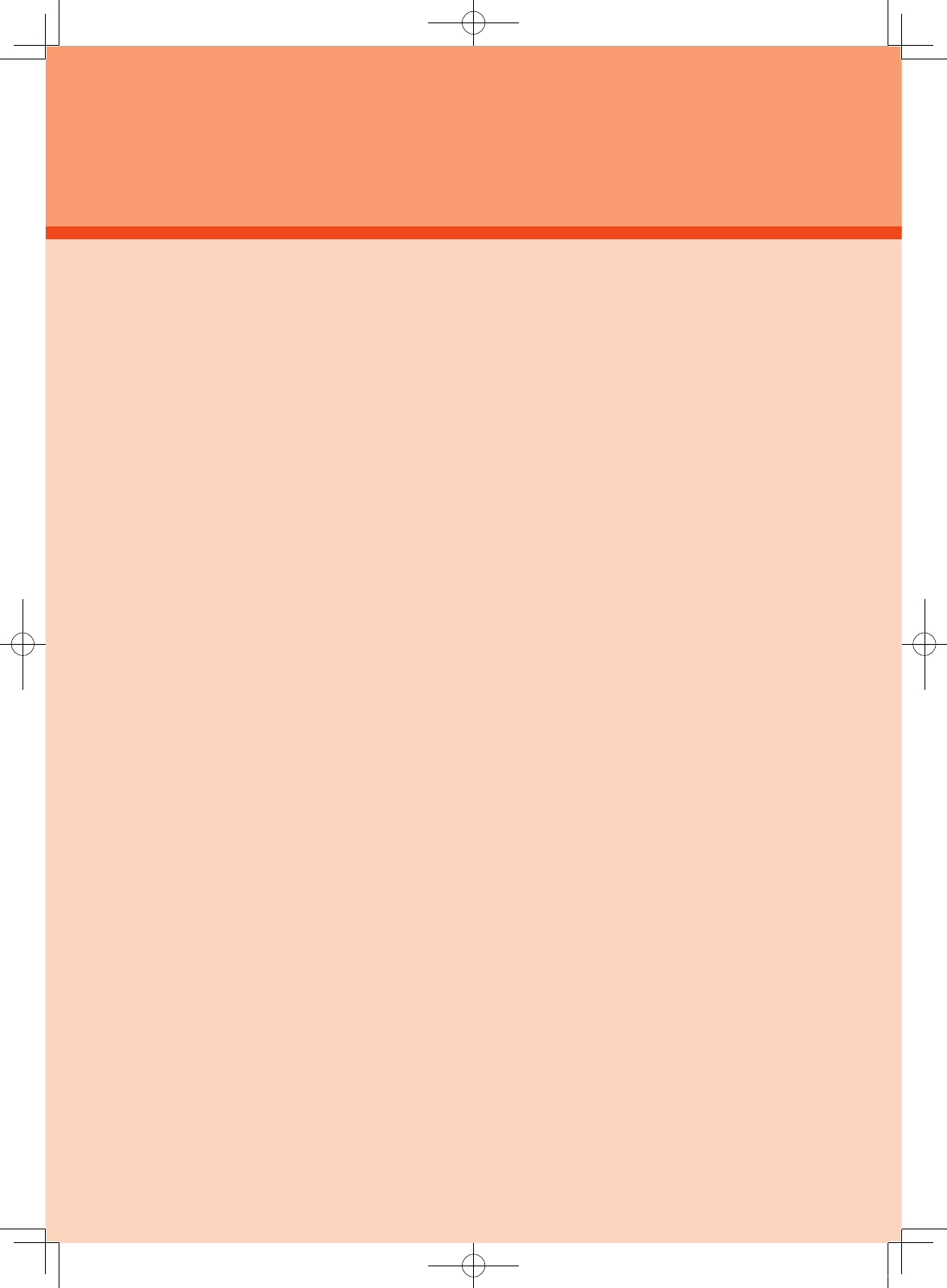
auのネットワークサービス・海外利用
auのネットワークサービスを利用する ..............................................................................................94
auのネットワークサービスについて ...........................................................................................................94
着信お知らせサービスを利用する(標準サービス) .....................................................................................94
着信転送サービスを利用する(標準サービス) .............................................................................................94
発信番号表示サービスを利用する(標準サービス) .....................................................................................95
番号通知リクエストサービスを利用する(標準サービス) ..........................................................................95
お留守番サービスEXを利用する(オプションサービス) ............................................................................96
三者通話サービスを利用する(オプションサービス) .................................................................................98
割込通話サービスを利用する(オプションサービス) .................................................................................98
迷惑電話撃退サービスを利用する(オプションサービス) ..........................................................................99
通話明細分計サービスを利用する(オプションサービス) ..........................................................................99
グローバルパスポート ..........................................................................................................................99
GLOBAL PASSPORT(グローバルパスポート)について .......................................................................99
海外でご利用になるときは ............................................................................................................................99
海外で安心してご利用いただくために.........................................................................................................99
海外利用に関する設定を行う ..................................................................................................................... 100
渡航先で電話をかける .................................................................................................................................100
渡航先で電話を受ける .................................................................................................................................100
お問い合わせ方法 ........................................................................................................................................100
サービスエリアと海外での通話料 .............................................................................................................101
パケットサービス・メッセージサービスの通信料 ....................................................................................101
主な国・地域の国際アクセス番号&国番号一覧 ........................................................................................101
グローバルパスポートに関するご利用上のご注意 ..................................................................................102
93
KA73_詳細.indb 93 2015/12/16 16:54:14
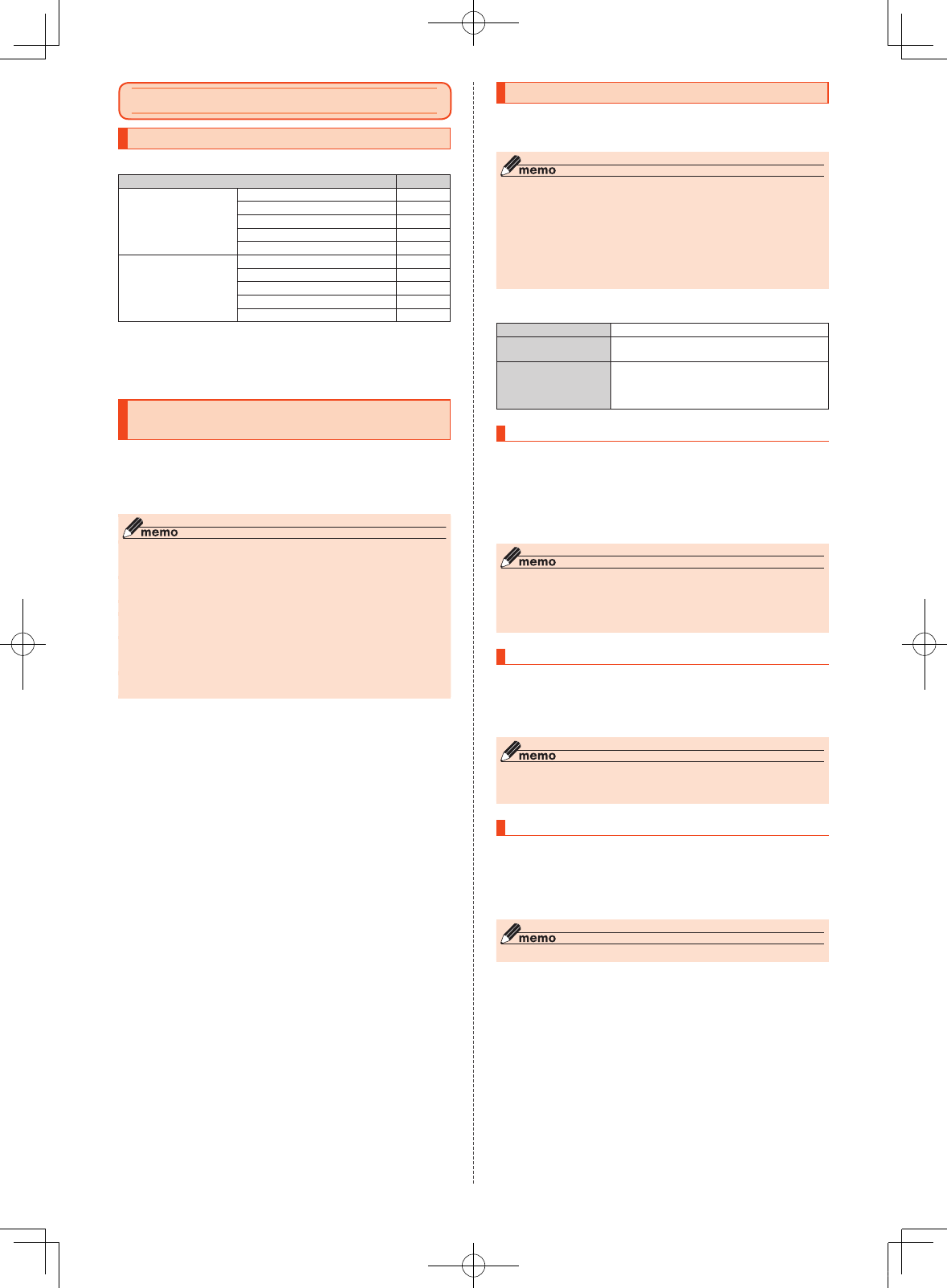
auのネットワークサービスを利用する
auのネットワークサービスについて
auでは、次のような便利なサービスを提供しています。
サービス 参照先
標準サービス SMS P. 51
着信お知らせサービス P. 94
着信転送サービス P. 94
発信番号表示サービス P. 95
番号通知リクエストサービス P. 95
有料オプションサービス※お留守番サービスEX P. 96
三者通話サービス P. 98
割込通話サービス P. 98
迷惑電話撃退サービス P. 99
通話明細分計サービス P. 99
※ 有料オプションサービスは、別途ご契約が必要になります。
お申し込みやお問い合わせの際は、auショップもしくはお客さまセンターまでご連絡くだ
さい。
各サービスのご利用料金や詳細については、auホームページ(http://
www.au.kddi.com/)でご確認ください。
着信お知らせサービスを利用する(標準サービ
ス)
■■着信お知らせサービスについて
「着信お知らせサービス」は、電波の届かない場所にいた場合など、着信などがあった
ことをSMSでお知らせするサービスです。
電話をかけてきた相手の方が伝言を残さずに電話を切った場合に、着信があった時間
と、相手の方の電話番号をお知らせします。
◎「着信お知らせサービス」を利用するには、あらかじめお留守番サービスEXの圏
外転送を設定してください。(▶P. 96)
有料オプションサービスをご契約していない場合も設定を行ってください。
◎ 電話番号通知がない着信についてはお知らせしません。ただし、番号通知があっ
ても番号の桁数が20桁以上の場合はお知らせしません。
◎ お留守番サービスセンターが保持できる着信お知らせは、最大4件です。
◎ 着信があってから約6時間経過してもお知らせできない場合、お留守番サービス
センターから着信お知らせは自動的に消去されます。
◎ ご契約時の設定では、着信お知らせで相手の方の電話番号をお知らせします。お
留守番サービス総合案内(▶P. 96)で着信お知らせ(着信通知)を停止すること
ができます。
◎ 通話中などですぐにお知らせできない場合があります。その場合は、お留守番
サービスセンターのリトライ機能によりお知らせします。
着信転送サービスを利用する(標準サービス)
電話がかかってきたときに、登録した別の電話番号に転送するサービスです。
電波が届かない地域にいるときや、通話中にかかってきた電話などを転送する際の条
件を選択できます。
◎ 緊急通報番号(110、119、118)、時報(117)など一般に転送先として望まし
くないと思われる番号には転送できません。
◎ 着信転送サービスと番号通知リクエストサービスを同時に開始すると、非通知
からの着信を受けた場合、番号通知リクエストサービス(▶P. 95)を優先しま
す。
◎ au国際電話サービスをご利用いただき、海外の電話に転送する際は、転送先電話
番号を国際アクセスコードから入力します。
◎ au国際電話サービス以外の国際電話サービスでも転送がご利用いただけます
が、一部の国際電話通信事業者で転送できない場合があります。
■■ご利用料金について
月額使用料 無料
相手先から本製品までの
通話料
有料
※電話をかけてきた相手の方のご負担となります。
本製品から転送先までの
通話料
有料
※お客様のご負担となります。
※ 海外の電話に転送した場合は、ご契約された国際電
話通信事業者からのご請求となります。
応答できない電話を転送する(無応答転送)
かかってきた電話に出ることができないときに電話を転送します。
1■待受画面でk→[電話・メール]→[通話設定]→[通話サービス設定]
→[着信転送・お留守番サービス]→[無応答転送]→[無応答転送]
2■[転送]→[転送時間]→転送時間を選択→k
•「OFF」を選択すると、転送サービスを停止できます。
3■[転送先番号]→転送先番号を入力→o
(確定)→o
(確定)
◎ 無応答転送を設定しているときに電話がかかってくると、着信音が鳴っている
間は、電話に出ることができます。このとき「伝言メモ」(▶P. 37)または「オート
着信」(▶P. 37)が同時に設定されている場合は、応答時間の短い方が優先され
ます。
◎ 国際ローミング中は、ご利用になれません。
通話中にかかってきた電話を転送する(話中転送)
1■待受画面でk→[電話・メール]→[通話設定]→[通話サービス設定]
→[着信転送・お留守番サービス]→[話中転送]→[話中転送]
2■[転送]→[転送先番号]→転送先番号を入力→o
(確定)→o
(確定)
•「OFF」を選択すると、転送サービスを停止できます。
◎ 話中転送と割込通話サービス(▶P. 98)を同時に設定している場合は、割込通話
サービス(▶P. 98)が優先されます。
◎ 国際ローミング中は、ご利用になれません。
応答できない電話を転送する(圏外転送)
電波の届かない場所にいるときや、電源が切ってあるときなどに電話を転送します。
1■待受画面でk→[電話・メール]→[通話設定]→[通話サービス設定]
→[着信転送・お留守番サービス]→[圏外転送]→[圏外転送]
2■[転送]→[転送先番号]→転送先番号を入力→o
(確定)→o
(確定)
•「OFF」を選択すると、転送サービスを停止できます。
◎ 国際ローミング中は、ご利用になれません。
94 auのネットワークサービス・海外利用
KA73_詳細.indb 94 2015/12/16 16:54:15
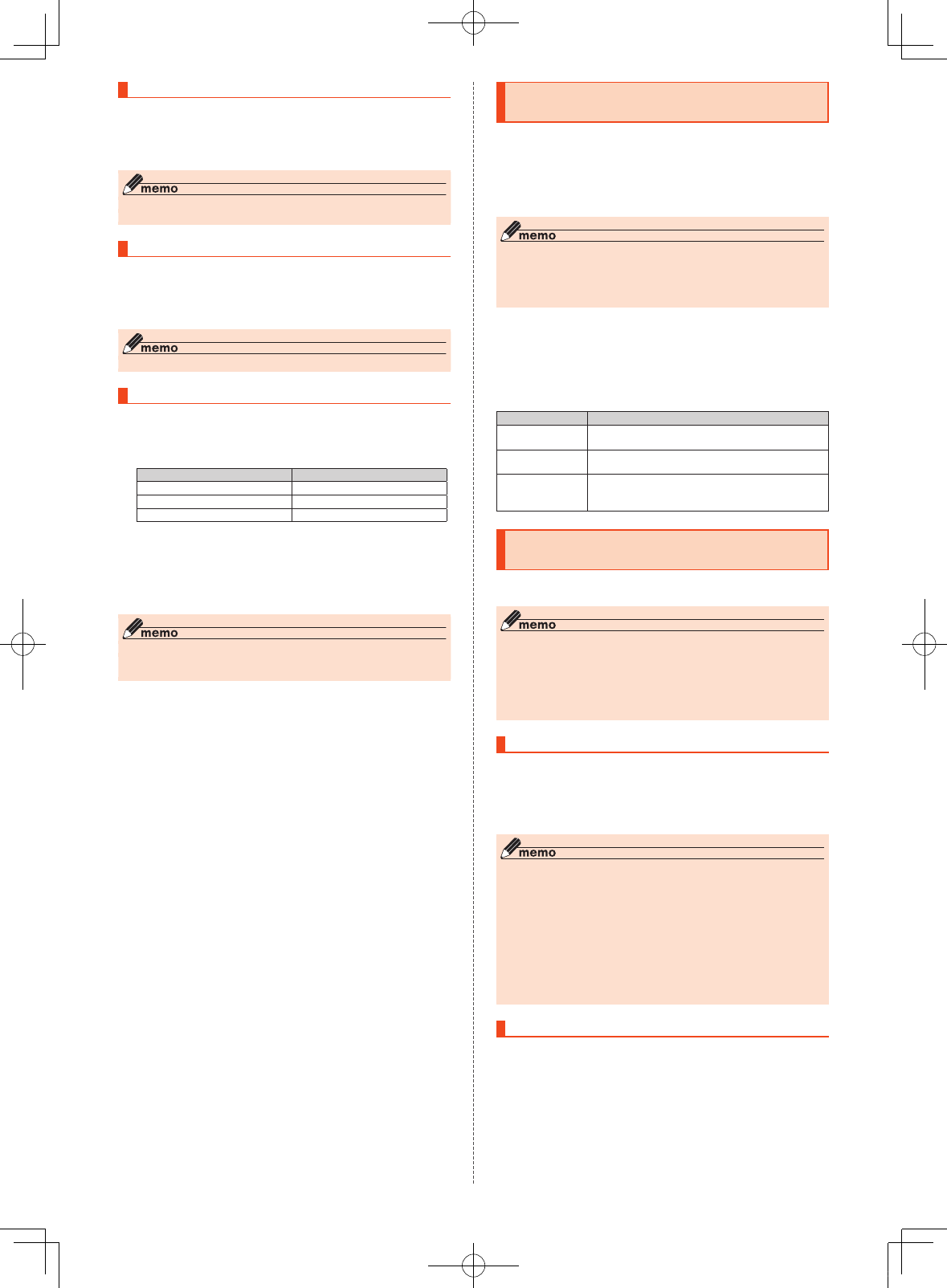
手動で転送する(選択転送)
かかってきた電話に出ることができないときなどに、手動で転送します。
1■待受画面でk→[電話・メール]→[通話設定]→[通話サービス設定]
→[着信転送・お留守番サービス]→[選択転送]→[選択転送]
2■[転送]→[転送先番号]→転送先番号を入力→o
(確定)→o
(確定)
◎ 着信中に転送操作をすると、転送先電話番号に転送します(▶P. 94)。
◎ 国際ローミング中は、ご利用になれません。
かかってきたすべての電話を転送する(フル転送)
1■待受画面でk→[電話・メール]→[通話設定]→[通話サービス設定]
→[着信転送・お留守番サービス]→[フル転送]→[フル転送]
2■[転送]→[転送先番号]→転送先番号を入力→o
(確定)→o
(確定)
•「OFF」を選択すると、転送サービスを停止できます。
◎ フル転送を設定している場合は、お客様の本製品は呼び出されません。
着信転送サービスを遠隔操作する(遠隔操作サービス)
お客様の本製品以外のau電話、他社の携帯電話、PHS、NTT一般電話、海外の電話な
どから、着信転送サービスの転送開始、転送停止ができます。
1■090-4444-XXXXに電話をかける
上記のXXXXには、サービス内容によって次の番号を入力してください。
サービス内容 番号
フル転送起動 1428
フル転送停止 1429
全転送停止 1430
2■ご利用の本製品の電話番号を入力
3■暗証番号(4桁)を入力
暗証番号については「ご利用いただく各種暗証番号について」(▶P. 11)をご参照
ください。
4■ガイダンスに従って操作
◎ 暗証番号を3回連続して間違えると、通話は切断されます。
◎ 遠隔操作には、プッシュトーンを使用します。プッシュトーンが送出できない電
話を使って遠隔操作を行うことはできません。
発信番号表示サービスを利用する(標準サービ
ス)
電話をかけた相手の方の電話機にお客様の電話番号を通知したり、着信時に相手の方
の電話番号をお客様の携帯電話に表示したりするサービスです。
■■お客様の電話番号の通知について
相手の方の電話番号の前に「184」(電話番号を通知しない場合)または「186」(電話
番号を通知する場合)を付けて電話をかけることによって、通話ごとにお客様の電話
番号を相手の方に通知するかどうかを指定できます。
◎ 発信者番号(お客様の電話番号)はお客様の大切な情報です。お取り扱いについ
ては十分にお気をつけください。
◎ 電話番号を通知しても、相手の方の電話機やネットワークによっては、お客様の
電話番号が表示されないことがあります。
◎ 海外から発信した場合、相手の方に電話番号が表示されない場合があります。
■■相手の方の電話番号の表示について
電話がかかってきたときに、相手の方の電話番号が表示されます。
相手の方が電話番号を通知しない設定で電話をかけてきたときや、電話番号が通知で
きない電話からかけてきた場合は、その理由がメインディスプレイに表示されます。
また、相手の方を電話帳に登録していない場合は、本体を閉じた状態時のサブディス
プレイにも電話番号が表示されます。ただし、「相手表示」(▶P. 78)を「OFF」に設定す
ると、サブディスプレイには電話番号が表示されません。
表示 説明
「非通知設定」
(ID Unsent)
相手の方が発信者番号を通知しない設定で電話をかけてい
る場合に表示されます。
「公衆電話」
(Payphone)
相手の方が公衆電話からかけている場合に表示されます。
「通知不可能」
(Pay Phone)
相手の方が国際電話、一部地域系電話、CATV電話など、発
信者番号を通知できない電話から電話をかけている場合に
表示されます。
番号通知リクエストサービスを利用する(標準
サービス)
電話をかけてきた相手の方が電話番号を通知していない場合、相手の方に電話番号の
通知をしてかけ直して欲しいことをガイダンスでお伝えするサービスです。
◎ 初めてご利用になる場合は、停止状態になっています。
◎ お留守番サービス(▶P. 96)、着信転送サービス(▶P. 94)、割込通話サービス
(▶P. 98)、三者通話サービス(▶P. 98)のそれぞれと、番号通知リクエストサー
ビスを同時に開始すると、番号通知リクエストサービスが優先されます。
◎ 番号通知リクエストサービスと迷惑電話撃退サービス(▶P. 99)を同時に開始
すると、迷惑電話撃退サービスが優先されます。
◎ サービスの開始・停止には、通話料はかかりません。
番号通知リクエストサービスを開始する
1■待受画面で1481m
待受画面でk→[電話・メール]→[通話設定]→[通話サービス設定]→[番号通知
リクエストサービス]→「番号通知リクエストサービス」にチェックを入れても同
様に操作できます。
2■.
◎ 電話をかけてきた相手の方が意図的に電話番号を通知してこない場合は、相手
の方に「お客様の電話番号を通知しておかけ直しください。」とガイダンスが流
れ、相手の方に通話料がかかります。
◎ 番号通知リクエストサービスを開始したまま海外(国際ローミングエリア)へ行
かれた場合にも、電話番号を通知してこない相手の方からの着信には、番号通知
リクエストサービスのガイダンスが流れます。
◎ 次の条件からの着信時は、番号通知リクエストサービスは動作せず、通常の接続
となります。
•公衆電話、国際電話
•SMS
•その他、相手の方の電話網の事情により電話番号を通知できない電話からの発
信の場合
番号通知リクエストサービスを停止する
1■待受画面で1480m
待受画面でk→[電話・メール]→[通話設定]→[通話サービス設定]→[番号通知
リクエストサービス]→「番号通知リクエストサービス」のチェックを外しても同
様に操作できます。
2■.
95
auのネットワークサービス・海外利用
KA73_詳細.indb 95 2015/12/16 16:54:15
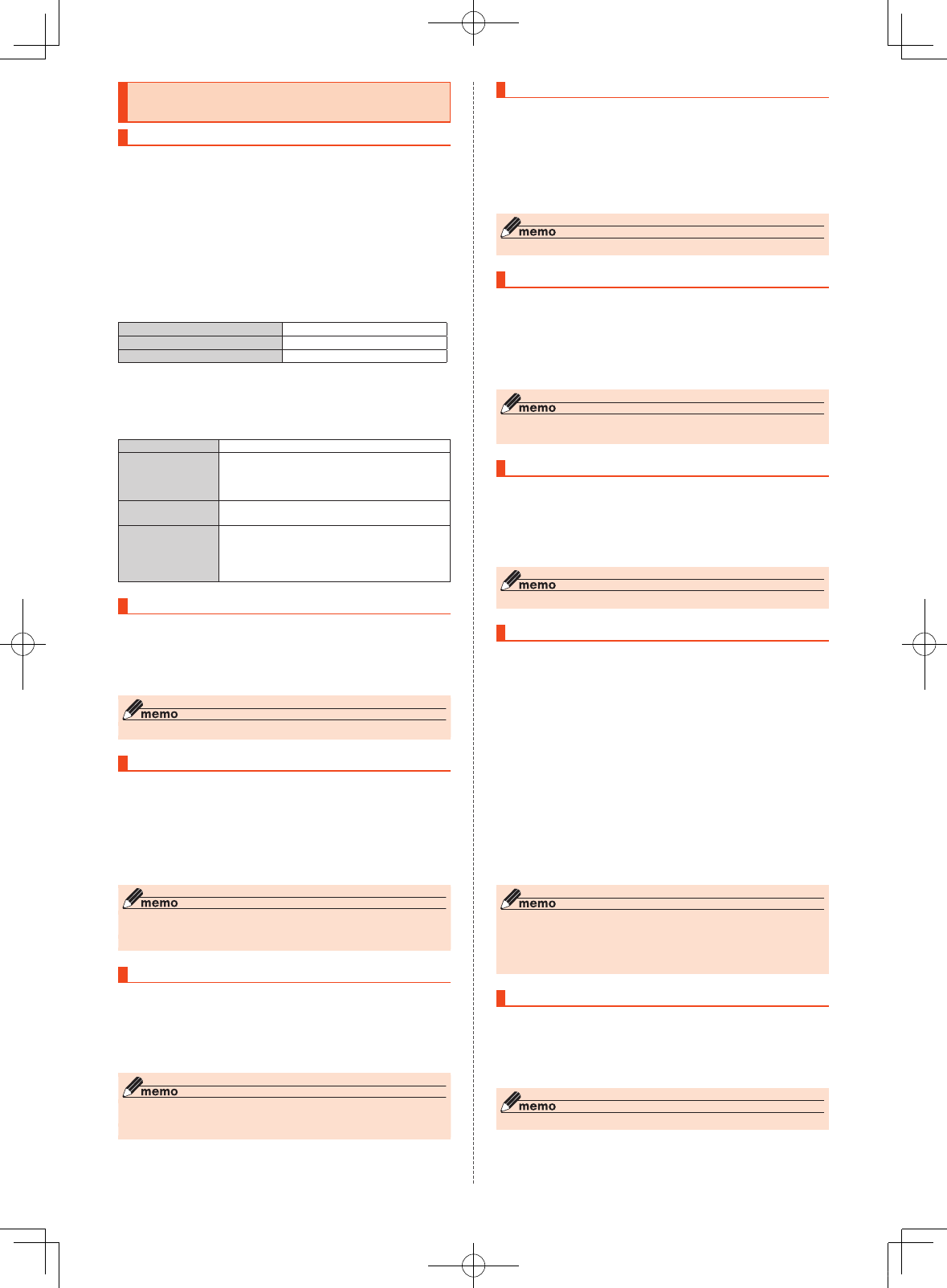
お留守番サービスEXを利用する(オプション
サービス)
お留守番サービスEXについて
電源を切っているときや、電波の届かない場所にいるとき、機内モード(▶P. 79)を設
定しているとき、一定の時間が経過しても電話に出られなかったときなどに、留守応
答して相手の方からの伝言をお預かりするサービスです。
■■お留守番サービスEXをご利用になる前に
•au電話ご購入時や、機種変更や電話番号変更のお手続き後、修理時の代用機貸し出
しと修理後返却の際にお留守番サービスEXに加入中の場合、お留守番サービスは
開始されています。
•お留守番サービスと番号通知リクエストサービス(▶P. 95)を同時に開始すると、
非通知からの着信を受けた場合に番号通知リクエストサービスが優先されます。
■■お留守番サービスEXでお預かりする伝言・ボイスメールについ
て
お留守番サービスEXでは、次の通りに伝言・ボイスメールをお預かりします。
お預かり(保存)する時間 7日間まで※1
お預かりできる件数 99件まで※2
1件あたりの録音時間 3分まで
※1 お預かりから7日間以上経過している伝言・ボイスメールは、自動的に消去されます。
※2 件数は伝言とボイスメール(▶P. 96)の合計です。100件目以降の場合は、電話をかけ
てきた相手の方に、伝言・ボイスメールをお預かりできないことをガイダンスでお知らせ
します。
■■ご利用料金について
月額使用料 有料
特番へのダイヤル操作 入力する特番にかかわりなく、蓄積された伝言・ボイス
メールを聞いた場合は通話料がかかります。伝言・ボイス
メールがないときなど、伝言・ボイスメールを聞かなかっ
た場合は通話料がかかりません。
遠隔操作 遠隔操作を行った場合、すべての操作について遠隔操作
を行った電話に対して通話料がかかります。
伝言・ボイスメールの
録音
伝言・ボイスメールを残す場合、伝言・ボイスメールを残
した方の電話に通話料がかかります。
※ お留守番サービスに転送する旨のガイダンス中に電話を
切った場合には通話料は発生しません。転送され応答メッ
セージが流れ始めた時点から通話料が発生します。
お留守番サービス総合案内(141)を利用する
総合案内からは、ガイダンスに従って操作することで、伝言・ボイスメールの再生、応
答メッセージの録音/確認/変更、英語ガイダンスの設定/日本語ガイダンスの設
定、不在通知(蓄積停止)の設定/解除、着信お知らせの開始/停止ができます。
1■待受画面で141m
2■ガイダンスに従って操作
◎ 国際ローミング中は、ご利用になれません。
応答できない電話を転送する(無応答転送)
かかってきた電話に出ることができないときに電話をお留守番電話サービスに転送
します。
1■待受画面でk→[電話・メール]→[通話設定]→[通話サービス設定]
→[着信転送・お留守番サービス]→[無応答転送]→[無応答転送]
2■[留守番]→[転送時間]→転送時間を選択→k
•「OFF」を選択すると、転送サービスを停止できます。
3■o
(確定)
◎ 無応答転送を設定しているときに電話がかかってくると、着信音が鳴っている
間は、電話に出ることができます。
◎ 国際ローミング中は、ご利用になれません。
通話中にかかってきた電話を転送する(話中転送)
1■待受画面でk→[電話・メール]→[通話設定]→[通話サービス設定]
→[着信転送・お留守番サービス]→[話中転送]→[話中転送]
2■[留守番]
•「OFF」を選択すると、転送サービスを停止できます。
3■o
(確定)
◎ 話中転送と割込通話サービス(▶P. 98)を同時に設定している場合は、割込通話
サービスが優先されます。
◎ 国際ローミング中は、ご利用になれません。
応答できない電話を転送する(圏外転送)
電波の届かない場所にいるときや、電源が切ってあるときなどに、電話をお留守番電
話サービスに転送します。
1■待受画面でk→[電話・メール]→[通話設定]→[通話サービス設定]
→[着信転送・お留守番サービス]→[圏外転送]→[圏外転送]
2■[留守番]
•「OFF」を選択すると、転送サービスを停止できます。
3■o
(確定)
◎ 国際ローミング中は、ご利用になれません。
手動で転送する(選択転送)
かかってきた電話に出ることができないときなどに、手動でお留守番電話サービスに
転送します。
1■待受画面でk→[電話・メール]→[通話設定]→[通話サービス設定]
→[着信転送・お留守番サービス]→[選択転送]→[選択転送]
2■[留守番]
3■o
(確定)
◎ 着信中に転送操作をすると、お留守番電話サービスに転送します。
◎ 国際ローミング中は、ご利用になれません。
かかってきたすべての電話を転送する(フル転送)
1■待受画面でk→[電話・メール]→[通話設定]→[通話サービス設定]
→[着信転送・お留守番サービス]→[フル転送]→[フル転送]
2■[留守番]
•「OFF」を選択すると転送サービスを停止できます。
3■o
(確定)
◎ フル転送を設定している場合は、お客様の本製品は呼び出されません。
電話をかけてきた方が伝言を録音する
ここで説明するのは、電話をかけてきた方が伝言を録音する操作です。
1■お留守番サービスで留守応答
かかってきた電話がお留守番サービスに転送されると、本製品のお客様が設定さ
れた応答メッセージで応答します(▶P. 97)。
電話をかけてきた相手の方は^を押すと、応答メッセージを最後まで聞かずに
(スキップして)操作2に進むことができます。ただし、応答メッセージのスキッ
プ防止が設定されている場合は、
^を押しても応答メッセージはスキップしま
せん。
2■伝言を録音
録音時間は、3分以内です。
伝言を録音した後、操作3へ進む前に電話を切っても伝言をお預かりします。
3■^を押して録音を終了
録音終了後、ガイダンスに従って次の操作ができます。
1
:録音した伝言を再生して、内容を確認する
2
:録音した伝言を「至急扱い」にする
9
:録音した伝言を消去して、取り消す
-
:録音した伝言を消去して、録音し直す
4■.
◎ 電話をかけてきた方が「至急扱い」にした伝言は、伝言やボイスメールを再生す
るとき、他の「至急扱い」ではない伝言より先に再生されます。
◎ お留守番サービスに転送する旨のガイダンス中に電話を切った場合には通話料
は発生しませんが、転送されて応答メッセージが流れ始めた時点から通話料が
発生します。
ボイスメールを録音する
相手の方がau電話でお留守番サービスをご利用の場合、相手の方を呼び出すことな
くお留守番サービスに直接ボイスメールを録音できます。また、相手の方がお留守番
サービスを停止していてもボイスメールを残すことができます。
1■待受画面で1612+相手の方のau電話番号を入力→m
2■ガイダンスに従ってボイスメールを録音
◎ 国際ローミング中は、ご利用になれません。
96 auのネットワークサービス・海外利用
KA73_詳細.indb 96 2015/12/16 16:54:15
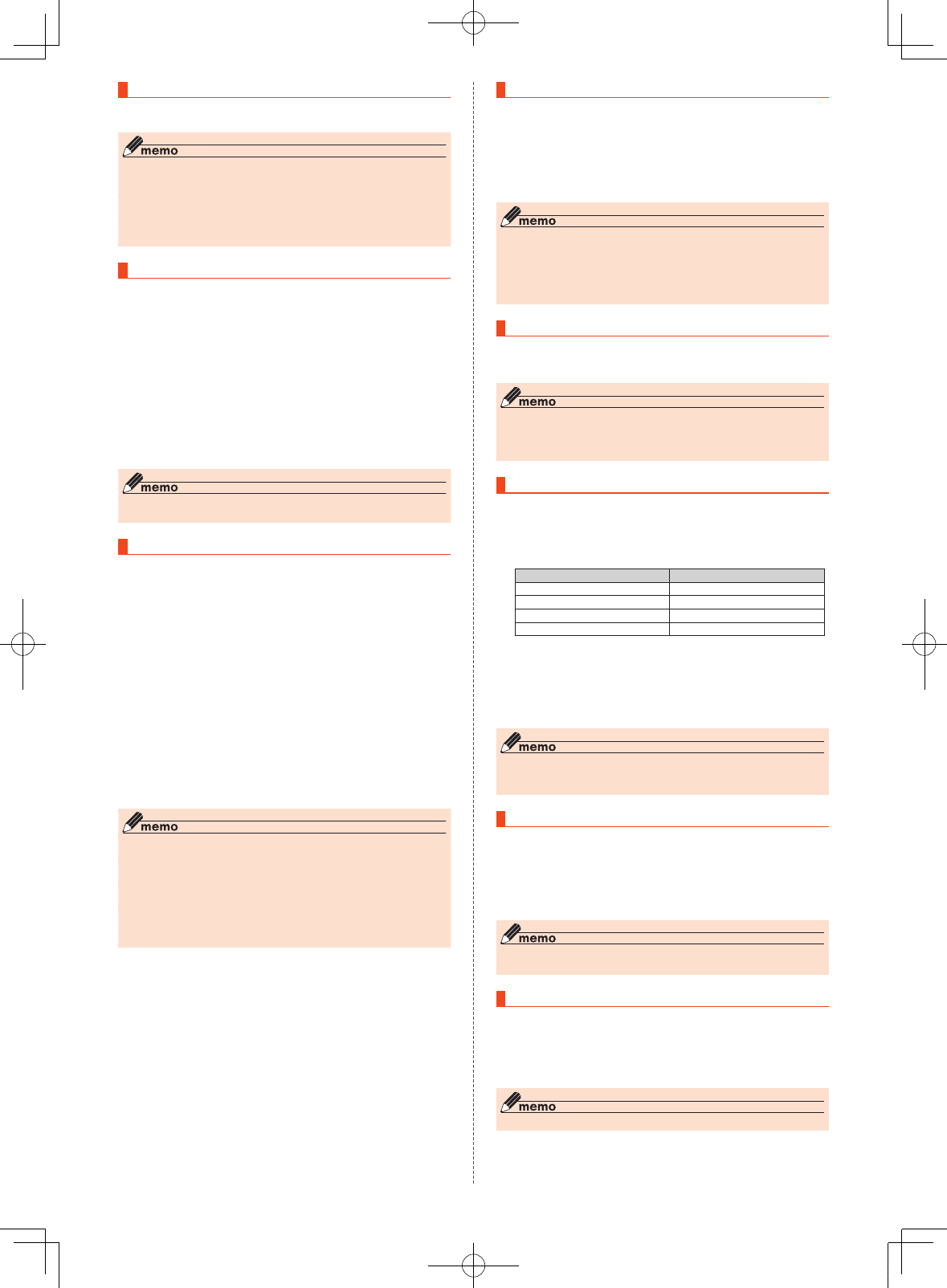
伝言お知らせについて
お留守番サービスセンターで伝言やボイスメールをお預かりしたことをSMS(「伝言
お知らせ」と表示)でお知らせします。
◎ 同じ電話番号から複数の伝言をお預かりした場合は、最新の伝言のみについて
お知らせします。
◎ お留守番サービスセンターが保持できる伝言お知らせの件数は99件です。
◎ 伝言・ボイスメールをお預かりしてから約7日経過してもお知らせできない場
合、お留守番サービスセンターから伝言お知らせは自動的に消去されます。
◎ 通話中などですぐにお知らせできない場合があります。その場合は、お留守番
サービスセンターのリトライ機能によりお知らせします。
伝言・ボイスメールを聞く
1■待受画面で1417m
待受画面でk→[電話・メール]→[通話設定]→[お留守番サービス再生]→[は
い]でも同様に操作できます。
2■ガイダンスに従ってキー操作
1
:同じ伝言をもう一度聞く
4
:5秒間巻き戻して聞き直す
5
:伝言を一時停止(20秒間)
※
6
:5秒間早送りして聞く
9
:伝言を消去
0
:伝言再生中の操作方法を聞く
^
:次の伝言を聞く
-
:前の伝言を聞く
※
0~9、
^、
-のいずれかのキーを押すと、伝言の再生を再開します。
3■ガイダンスを確認後.
◎ お留守番サービスの留守応答でお預かりした伝言も、ボイスメール(▶P. 96)も
同じものとして扱われます。
応答メッセージの録音/確認/変更をする
新しい応答メッセージの録音や現在設定されている応答メッセージの内容を確認/
変更したり、スキップ防止などの設定を行うことができます。
1■待受画面で1414m
待受画面でk→[電話・メール]→[通話設定]→[通話サービス設定]→[着信転
送・お留守番サービス]→[応答内容変更]→[OK]でも同様に操作できます。
■ すべてお客様の声で録音するタイプの応答メッセージを録音する場合(個
人メッセージ)
2■1→3分以内で応答メッセージを録音→^→^→.
■ 名前のみお客様の声で録音するタイプの応答メッセージを録音する場合
(名前指定メッセージ)
2■2→10秒以内で名前を録音→^→^→.
■ 設定/保存されている応答メッセージを確認する場合
2■3→応答メッセージを確認→.
■ 蓄積停止時の応答メッセージを録音する場合(不在通知)
2■7→3分以内で応答メッセージを録音→^→^→.
◎ 録音できる応答メッセージは、各1件です。
◎ ご契約時は、標準メッセージに設定されています。
◎ 応答メッセージを最後まで聞いて欲しい場合は、応答メッセージ選択後の設定
でスキップができないように設定することができます。
◎ 録音した応答メッセージがある場合に、ガイダンスに従って4を入力すると標
準メッセージに戻すことができます。
◎ 録音した蓄積停止時の応答メッセージ(不在通知)がある場合に、ガイダンスに
従って8を入力すると標準メッセージに戻すことができます。
◎ 国際ローミング中は、ご利用になれません。
伝言の蓄積を停止する(不在通知)
長期間の海外出張やご旅行でご不在の場合などに伝言・ボイスメールの蓄積を停止す
ることができます。
あらかじめ蓄積停止時の応答メッセージ(不在通知)を録音しておくと、お客様が録音
された声で蓄積停止時の留守応答ができます(▶P. 97「応答メッセージの録音/確
認/変更をする」)。
1■待受画面で1610m
2■ガイダンスを確認後.
◎ 蓄積を停止する場合は、事前にお留守番サービスを開始しておく必要がありま
す。
◎ 蓄積を停止した後、お留守番サービスを停止/開始しても、蓄積停止は解除され
ません。お留守番サービスで伝言・ボイスメールをお預かりできるようにするに
は、「1611」にダイヤルして蓄積停止を解除する必要があります。
◎ 国際ローミング中は、ご利用になれません。
伝言の蓄積停止を解除する
1■待受画面で1611m
2■ガイダンスを確認後.
◎ 蓄積を停止した後、お留守番サービスを停止/開始しても、蓄積停止は解除され
ません。お留守番サービスで伝言・ボイスメールをお預かりできるようにするに
は、「1611」にダイヤルして蓄積停止を解除する必要があります。
◎ 国際ローミング中は、ご利用になれません。
お留守番サービスを遠隔操作する(遠隔操作サービス)
お客様の本製品以外のau電話、他通信事業者の携帯電話、PHS、NTT一般電話、海外
の電話などから、お留守番サービスの開始/停止、伝言・ボイスメールの再生、応答
メッセージの録音/確認/変更などができます。
1■090-4444-XXXXに電話をかける
上記のXXXXには、サービス内容によって次の番号を入力してください。
サービス内容 番号
留守番転送設定(無条件)開始 1418
留守番転送設定(無条件)停止 1419
留守番再生 1415
留守番総合案内 1416
2■ご利用の本製品の電話番号を入力
3■暗証番号(4桁)を入力
暗証番号については「ご利用いただく各種暗証番号について」(▶P. 11)をご参照
ください。
4■ガイダンスに従って操作
◎ 暗証番号を3回連続して間違えると、通話は切断されます。
◎ 遠隔操作には、プッシュトーンを使用します。プッシュトーンが送出できない電
話を使って遠隔操作を行うことはできません。
英語ガイダンスへ切り替える
標準の応答メッセージを日本語から英語に変更できます。
1■待受画面で14191m
待受画面でk→[電話・メール]→[通話設定]→[通話サービス設定]→[ガイドの
言語を変更]→[英語ガイダンス]→[OK]でも同様に操作できます。
英語ガイダンスに切り替わったことが英語でアナウンスされます。
2■.
◎ ご契約時は、日本語ガイダンスに設定されています。
◎ 国際ローミング中は、ご利用になれません。
日本語ガイダンスへ切り替える
1■待受画面で14190m
待受画面でk→[電話・メール]→[通話設定]→[通話サービス設定]→[ガイドの
言語を変更]→[日本語ガイダンス]→[OK]でも同様に操作できます。
日本語ガイダンスに切り替わったことが日本語でアナウンスされます。
2■.
◎ 国際ローミング中は、ご利用になれません。
97
auのネットワークサービス・海外利用
KA73_詳細.indb 97 2015/12/16 16:54:15
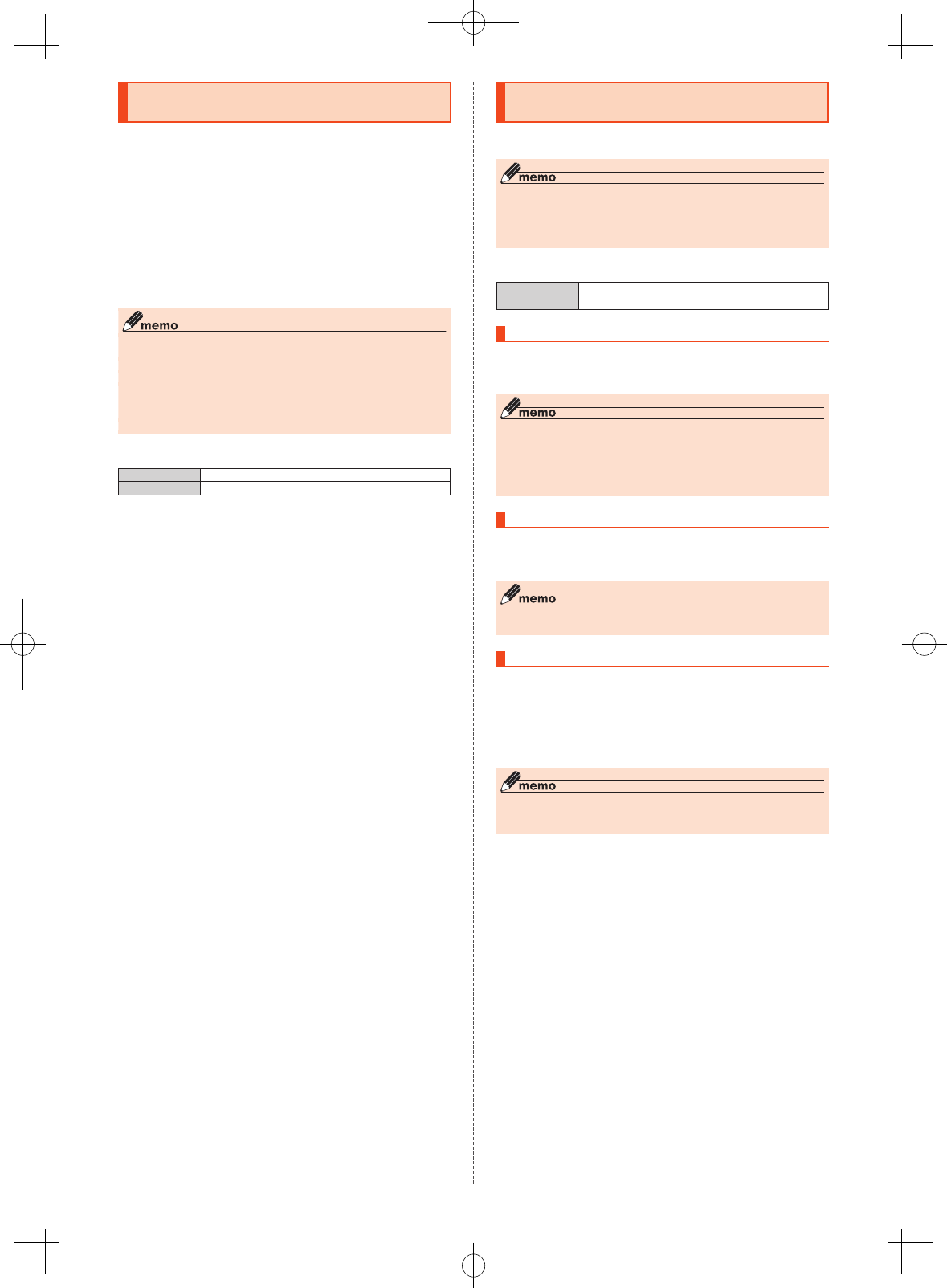
三者通話サービスを利用する(オプションサービ
ス)
通話中に他のもう1人に電話をかけて、3人で同時に通話できます。
例:Aさんと通話中に、Bさんに電話をかけて3人で通話する場合
1■Aさんと通話中にBさんの電話番号を入力
u
(メニュー)→[電話帳]と操作すると、電話帳から電話番号を呼び出せます。ま
た、発着信履歴から電話番号を呼び出すこともできます。
2■m/k
(発信)
通話中のAさんとの通話が保留になり、Bさんを呼び出します。
3■Bさんと通話
mを押すたびにAさん・Bさんとの通話を切り替えることができます。
4■u
(メニュー)→[三者通話]
3人で通話できます。
.を押すと、Aさんとの電話とBさんとの電話が両方切れます。
◎ 三者通話中の相手の方が電話を切ったときは、もう1人の相手の方との通話にな
ります。
◎ 三者通話ではAさんとの通話、Bさんとの通話それぞれに通話料がかかります。
◎ 三者通話中は、割込通話サービスをご契約のお客様でも割り込みはできません。
◎ 三者通話の2人目の相手の方として、割込通話サービスをご利用のau電話を呼
び出したとき、相手の方が割込通話中であった場合には、割り込みはできませ
ん。
◎ 国際ローミング中は、ご利用になれません。
■■ご利用料金について
月額使用料 有料
通話料 電話をかけた方のご負担(保留中でも通話料はかかります)
割込通話サービスを利用する(オプションサービ
ス)
通話中に別の方から電話がかかってきたときに、現在通話中の電話を一時的に保留に
して、後からかけてこられた方と通話ができるサービスです。
◎ 国際ローミング中は、ご利用になれません。
◎ 新規にご加入いただいた際には、サービスは開始されていますので、すぐにご利
用いただけます。ただし、機種変更の場合や修理からのご返却時またはau Nano
IC Card 04を差し替えた場合には、ご利用開始前に割込通話サービスをご希望
の状態(開始/停止)に設定し直してください。
■■ご利用料金について
月額使用料 有料
通話料 電話をかけた方のご負担(保留中でも通話料はかかります)
割込通話サービスを開始する
1■待受画面で1451m
待受画面でk→[電話・メール]→[通話設定]→[通話サービス設定]→[割込通
話]→「割込通話」にチェックを入れても同様に操作できます。
◎ 割込通話サービスと番号通知リクエストサービス(▶P. 95)を同時に開始する
と、非通知からの着信を受けた場合、番号通知リクエストサービスが優先されま
す。
◎ 割込通話サービスと迷惑電話撃退サービス(▶P. 99)を同時に開始すると、迷
惑電話撃退サービスが優先されます。
◎ 国際ローミング中は、ご利用になれません。
割込通話サービスを停止する
1■待受画面で1450m
待受画面でk→[電話・メール]→[通話設定]→[通話サービス設定]→[割込通
話]→「割込通話」のチェックを外しても同様に操作できます。
◎ 4G(LTE)パケット通信中は、割込通話サービスを停止しても着信します。
◎ 国際ローミング中は、ご利用になれません。
割込通話を受ける
例:Aさんと通話中にBさんが電話をかけてきた場合
1■Aさんと通話中に割込音が聞こえる
2■m/k
(応答)
Aさんとの通話は保留になり、Bさんと通話できます。
mを押すたびにAさん・Bさんとの通話を切り替えることができます。
.を押すと、通話中/保留中の両方の通話が終了します。
◎ 通話中に相手の方が電話を切ったときは、保留中の相手の方に切り替わります。
◎ 割込通話時の着信も着信履歴に記録されます。ただし、発信者番号通知/非通知
などの情報がない着信については記録されない場合があります。
98 auのネットワークサービス・海外利用
KA73_詳細.indb 98 2015/12/16 16:54:15
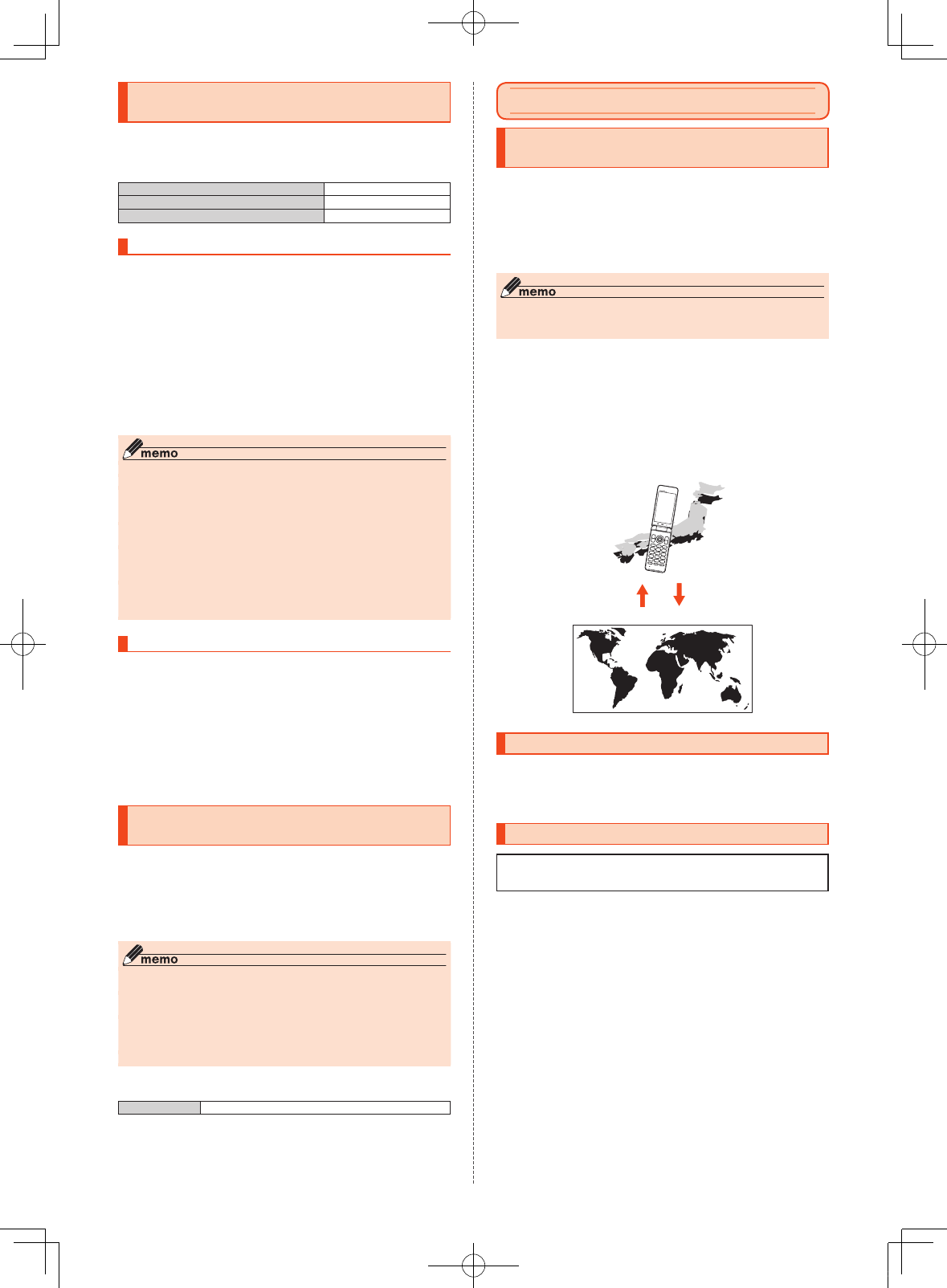
迷惑電話撃退サービスを利用する(オプション
サービス)
迷惑電話やいたずら電話がかかってきた後に「1442」にダイヤルすると、次回からそ
の発信者からの電話を「お断りガイダンス」で応答するサービスです。
■■ご利用料金について
月額使用料 有料
番号登録「1442」 無料
すべての登録を削除「1449」 無料
撃退する電話番号を登録する
迷惑電話などの着信後、次の操作を行います。
1■待受画面で1442m
待受画面でk→[電話・メール]→[通話設定]→[通話サービス設定]→[迷惑電話
撃退サービス]→u
(メニュー)→[新規登録]→[最新の通話番号]→[はい]でも
同様に操作できます。
2■.
■■指定の電話番号を登録する場合
1■待受画面でk→[電話・メール]→[通話設定]→[通話サービス設定]
→[迷惑電話撃退サービス]
2■u
(メニュー)→[新規登録]→[電話番号入力]→撃退する電話番号を
入力→o
(確定)
◎ 登録できる電話番号は30件までです。
◎ 電話番号の通知のない着信についても、登録できます。
◎ 登録した相手の方から電話がかかってくると、相手の方に「おかけになった電話
番号への通話は、お客様のご希望によりおつなぎできません。」とお断りガイダ
ンスが流れ、相手の方に通話料がかかります。
◎ 登録された相手の方が、電話番号を非通知で発信した場合もお断りガイダンス
に接続されます。
◎ 国際ローミング中は、受信拒否リストへの登録ができません。日本で登録した相
手の方でも国際ローミング中は、迷惑電話撃退サービスは動作せず、通常の接続
となる場合があります。
◎ 登録した相手の方でも次の条件の場合は、迷惑電話撃退サービスは動作せず、通
常の接続となります。
•SMS
登録した電話番号を全件削除する
1■待受画面で1449m
2■.
■■指定の電話番号を削除/編集する
1■待受画面でk→[電話・メール]→[通話設定]→[通話サービス設定]
→[迷惑電話撃退サービス]
2■削除する電話番号を選択→u
(メニュー)→[削除]→[OK]
編集する場合は、編集する電話番号を選択→u
(メニュー)→[編集]と操作し、電
話番号を設定してください。
通話明細分計サービスを利用する(オプション
サービス)
分計したい通話について相手先電話番号の前に「131」を付けてダイヤルすると、通
常の通話明細書に加えて、分計ダイヤルした通話分について分計明細書を発行する
サービスです。それぞれの通話明細書には、「通話先・通話時間・通話料」などが記載さ
れます。
1■待受画面で131+相手先電話番号を入力→m
2■.
◎ 分計したい通話ごとに、相手先電話番号の前に「131」を付けてダイヤルする必
要があります。
◎ 発信者番号を通知する/しないを設定する場合は、「186」/「184」を最初にダ
イヤルしてください。
◎ 月の途中でサービスに加入されても、加入日以前から「131」を付けてダイヤル
されていた場合は、月初めまでさかのぼって分計対象として明細書へ記載され
ます。
◎ 国際ローミング中は、ご利用になれません。
■■ご利用料金について
月額使用料 有料
グローバルパスポート
GLOBAL■PASSPORT(グローバルパスポー
ト)について
グローバルパスポートとは、日本国内でご使用の本製品をそのまま海外でご利用いた
だける国際ローミングサービスです。本製品は渡航先に合わせてGSM/UMTS/
LTEネットワークのいずれでもご利用いただけます。
•いつもの電話番号のまま、海外で話せます。
•特別な申し込み手続きや日額・月額使用料は不要で、通話料は日本国内分との合算
請求ですので、お支払いも簡単です。ご利用可能国、料金、その他サービス内容など
詳細につきましては、auホームページまたはお客さまセンターにてご確認くださ
い。
◎ 国際ローミングとは、日本でお使いのau電話または電話番号のまま海外の携帯
電話事業者ネットワークにおいて音声通話などをご利用いただけるサービスで
す。
■■ご利用イメージ
1■日本国内では、auのネットワークでご利用になれます
2■海外で電源を入れると、海外の事業者のネットワークで電話とSMS
がご利用いただけます
3■パケット通信を行う場合は「データローミングを設定する」
(▶P.■100)を有効に設定します
4■海外に到着後、本製品の電源を入れると自動的に利用可能な通信事
業者に接続されます
海外でご利用になるときは
海外でグローバルパスポートをご利用になるときは、海外利用に関する各種設定を
行ってください。
新規ご契約でご利用の場合、日本国内での最初のご利用日の2日後から海外でのご利
用が可能です。
海外で安心してご利用いただくために
海外での通信ネットワーク状況はauホームページでご案内しています。渡航前に必
ずご確認ください。
(http://www.au.kddi.com/information/notice_mobile/global/)
■■本製品を盗難・紛失したら
•海外で本製品もしくはau ICカードを盗難・紛失された場合は、お客さまセンターま
で速やかにご連絡いただき、通話停止の手続きをおとりください。詳しくは「海外か
らのお問い合わせ」(▶P. 100)をご参照ください。盗難・紛失された後に発生した通
話料・パケット通信料もお客様の負担になりますのでご注意ください。
•本製品に挿入されているau ICカードを盗難・紛失された場合、第三者によって他の
携帯電話(海外用GSM携帯電話を含む)に挿入され、不正利用される可能性もあり
ますので、SIMカードロックを設定されることをおすすめします。SIMカードロッ
クについては「SIMカードロックを設定する」(▶P. 80)をご参照ください。
■■海外での通話・通信のしくみを知って、正しく利用しましょう
•ご利用料金は国・地域によって異なります。
•海外における通話料・パケット通信料は、日本国内の各種割引サービス・パケット通
信料定額/割引サービスの対象となりません。
•海外で着信した場合でも通話料がかかります。
•国・地域によっては、発信した時点から通話料がかかる場合があります。
99
auのネットワークサービス・海外利用
KA73_詳細.indb 99 2015/12/16 16:54:15
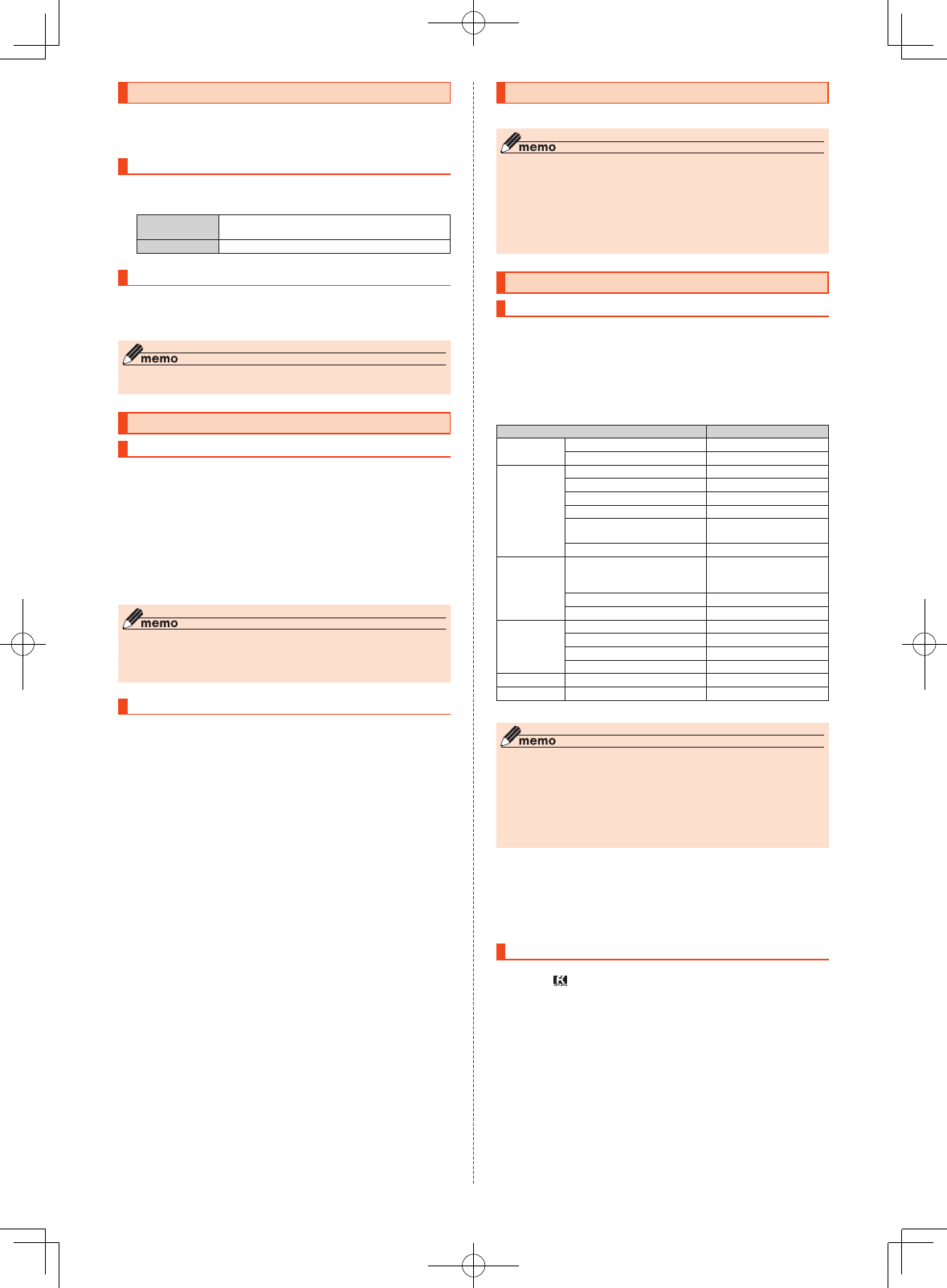
海外利用に関する設定を行う
お買い上げ時は、自動的に利用できるネットワークを検出して切り替えるように設定
されています。手動でネットワークを切り替える場合は、次の操作で設定してくださ
い。
通信事業者を設定する
1■待受画面でk→[設定]→[無線・ネットワーク]→[モバイルネット
ワーク]→[通信事業者]→注意文を確認→[はい]
2ネットワークを検
索
利用可能なすべてのネットワークを検索します。
自動的に選択 最適なネットワークを自動的に選択します。
データローミングを設定する
1■待受画面でk→[設定]→[無線・ネットワーク]→[モバイルネット
ワーク]→[データローミング]を[ON]にする
「はい」を押すとデータローミングが有効になります。
◎ LTE NETまたはLTE NET for DATAにご加入されていない場合は、ローミン
グ中にパケット通信を利用できません。
渡航先で電話をかける
渡航先から国外(日本含む)に電話をかける
渡航先から日本または他の国へ電話をかけます。
例:渡航先から日本の「03-1234-XXXX」にかける場合
1■待受画面で-を1秒以上長く押す
「+」が入力され、発信時に渡航先の国際アクセス番号が自動で付加されます。
2■日本の国番号「81」を入力
3■市外局番「3」を入力
地域番号(市外局番)が「0」で始まる場合は、「0」を除いて入力してください(イタ
リア・モスクワの固定番号など一部例外もあります)。
4■相手の方の電話番号「1234XXXX」を入力→m
◎ 電話をかける相手の方が日本の携帯電話をご利用の場合は、相手の方の渡航先
にかかわらず国番号として「81」(日本)を入力してください。
◎「+」のダイヤルでつながらない場合は、「+」の替わりに渡航先の国際アクセス
番号(▶P. 101)を入力してください。
渡航先の国内に電話をかける
日本国内にいるときと同様の操作で、電話をかけることができます。
1■待受画面で地域番号(市外局番)+相手先電話番号の順に入力
2■m
渡航先で電話を受ける
日本国内にいるときと同様の操作で電話を受けることができます。
◎ 渡航先に電話がかかってきた場合は、いずれの国からの電話であっても日本か
らの国際転送となります。発信側には日本までの通話料がかかり、着信側には着
信料(▶P. 101)がかかります。
◎ 日本国内から渡航先に電話をかけてもらう場合は、日本国内にいるときと同様
に電話番号をダイヤルして、電話をかけてもらいます。
◎ 日本以外の国から渡航先に電話をかけてもらう場合は、渡航先にかかわらず日
本経由で電話をかけるため、国際アクセス番号および「81」(日本)をダイヤルし
てもらう必要があります。
お問い合わせ方法
海外からのお問い合わせ
■■本製品からのお問い合わせ方法(通話料無料)
受付時間:24時間
1■待受画面で-を1秒以上長く押す
「+」が入力され、発信時に渡航先の国際アクセス番号が自動で付加されます。
2■「81366706944」を入力→m
■■一般電話からのお問い合わせ方法1(渡航先別電話番号)
国・地 域 名 お問い合わせ番号
北米・中南米 アメリカ/カナダ 1-877-532-6223
メキシコ 01-800-123-3426
アジア インド 000800-810-1134
インドネシア 001-803-81-0235
韓国 002-800-00777113
シンガポール/タイ/香港 001-800-00777113
台湾/中国/フィリピン/マカ
オ/マレーシア
00-800-00777113
ベトナム 120-81-003
ヨーロッパ イギリス/イタリア/オラン
ダ/オーストリア/スイス/ス
ペイン/ドイツ/ベルギー
00-800-00777113
トルコ 00-800-8191-0089
フランス 0800-90-0209
オセアニア オーストラリア 0011-800-00777113
グアム 1-888-891-3297
サイパン 811-0064
ハワイ 1-877-532-6223
中東 アラブ首長国連邦 800-081-0-0102
アフリカ 南アフリカ 0800-99-4522
受付時間:24時間
◎ ホテル客室からご利用の場合は手数料などがかかる場合があります。
◎ 地域によっては公衆電話やホテル客室、携帯電話からご利用いただけない場合
があります。
◎ 携帯電話からのご利用の場合は現地携帯電話会社による国内料金がかかる場合
がありますのでご了承ください。
◎ 記載のない国・地域、および最新情報についてはauホームページをご参照くださ
い。
(http://www.001.kddi.com/accessnumber/index.html)
■■一般電話からのお問い合わせ方法2(通話料有料)
「一般電話からのお問い合わせ方法1」でかけられない国・地域からは、以下の方法で
お問い合わせください。
1■渡航先の国際アクセス番号(▶P.■101)を入力→
「81366706944」を入力→m
日本国内からのお問い合わせ
au電話から(局番なしの)157番(通話料無料)
一般電話から 0077-7-111(通話料無料)
受付時間 9:00~20:00(年中無休)
100 auのネットワークサービス・海外利用
KA73_詳細.indb 100 2015/12/16 16:54:15
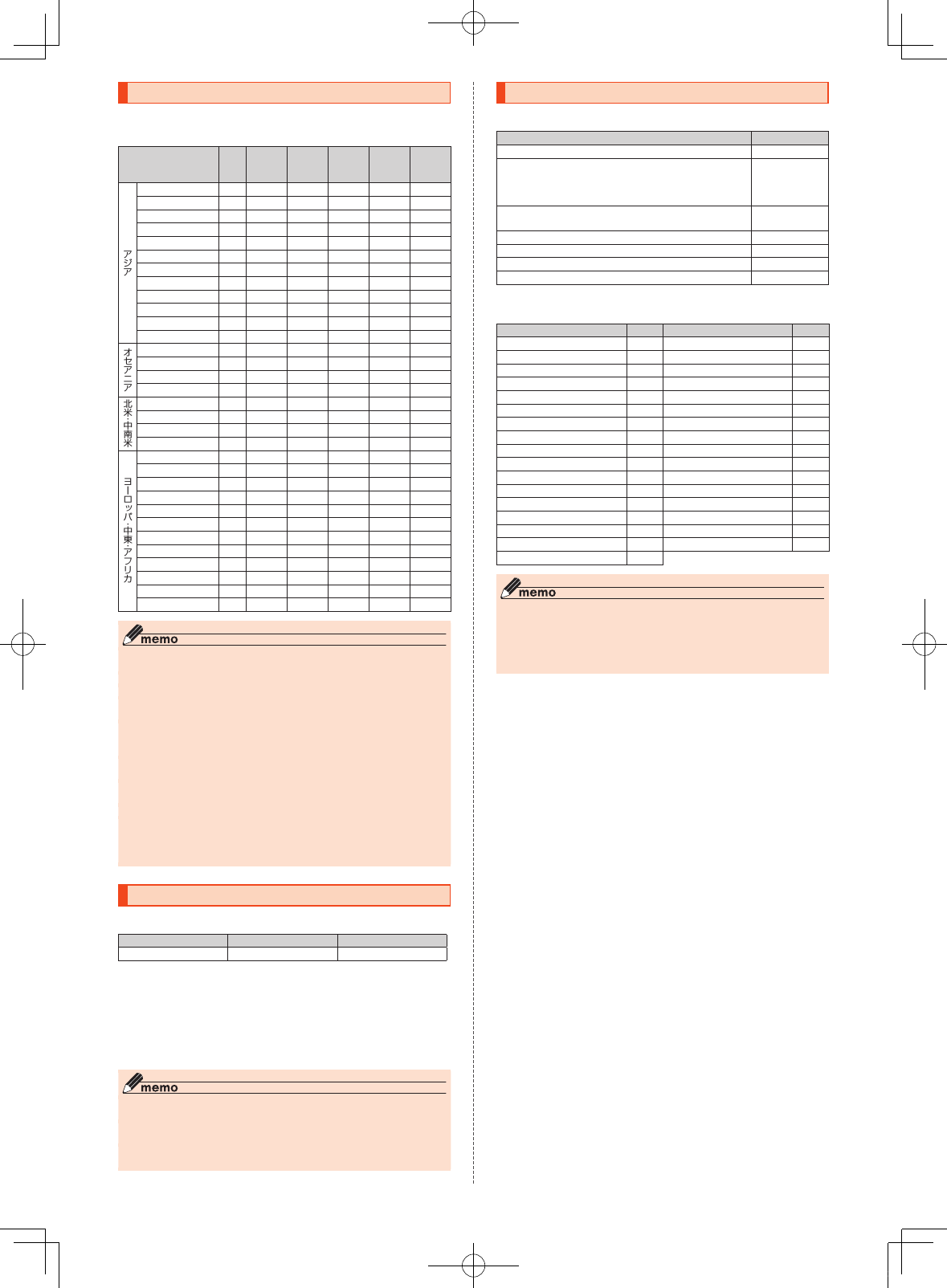
サービスエリアと海外での通話料
以下に記載の国・地域や通話料は、主な例となります。渡航先の国・地域によってご利
用いただけるサービスや通話料が異なります。
通話料は免税。単位は円/分。
国・地 域 名 音声
通話
パケッ
トサー
ビス
滞在国
内通話
料
日本へ
の国際
通話料
他国へ
の国際
通話料
着信し
た場合
の料金
中国 ○ ○ 70 175 265 145
韓国 ○ ○ 50 125 265 70
台湾 ○ ○ 70 175 265 145
タイ ○ ○ 70 175 265 155
フィリピン ○ ○ 75 175 265 155
インドネシア ○ ○ 70 260 280 155
ベトナム ○ ○ 70 195 280 80
香港 ○ ○ 70 175 265 145
シンガポール ○ ○ 75 175 265 155
インド ○ ○ 70 180 280 180
マレーシア ○ ○ 75 175 265 80
マカオ ○ ○ 70 175 265 145
ハワイ ○ ○ 120 140 210 165
グアム ○ ○ 80 140 210 130
サイパン ○ ○ 80 140 210 130
オーストラリア ○ ○ 80 180 280 80
アメリカ ○ ○ 120 140 210 165
カナダ ○ ○ 120 140 210 165
メキシコ ○ ○ 70 230 280 180
ブラジル ○ ○ 80 280 280 140
フランス ○ ○ 80 180 280 110
ドイツ ○ ○ 80 180 280 110
イギリス ○ ○ 80 180 280 110
イタリア ○ ○ 80 280 280 110
スペイン ○ ○ 80 180 280 110
スイス ○ ○ 80 180 280 110
オランダ ○ ○ 80 180 280 110
トルコ ○ ○ 80 180 280 110
オーストリア ○ ○ 80 180 280 110
ベルギー ○ ○ 80 180 280 110
アラブ首長国連邦 ○ ○ 80 180 280 140
南アフリカ ○ ○ 80 180 280 160
◎ 日本国内の各種割引サービス・パケット通信料定額/割引サービスの対象とな
りません。
◎ 海外で着信した場合でも通話料がかかります。
◎ 発信先は、一般電話でも携帯電話でも同じ通話料がかかります。
◎ 渡航先でコレクトコール・トールフリーナンバーなどをご利用になった場合で
も渡航先での国内通話料がかかります。
◎ アメリカ本土、ハワイ、グアム、サイパン、カナダ、プエルトリコ、米領バージン諸
島の間の通話料は、各国・地域内通話料金(120円/分または80円/分)となり
ます。
◎ 中国、香港、マカオ、台湾の間の通話料は、「他の国への国際通話料」(265円/分)
となります。
◎ 国・地域によっては、発信した時点から通話料がかかる場合があります。した
がって、相手につながらなくても通話料が発生することがあります。
◎ 2016年1月現在の情報です。
◎ 記載のない国・地域および最新情報についてはauホームページをご参照くださ
い。
(http://www.au.kddi.com/mobile/service/global/global-passport/
area-charge/)
パケットサービス・メッセージサービスの通信料
■■パケットサービス・メッセージサービスの通信料(免税)
パケット通信料 SMS送信料 SMS受信料
1.6円/KB 100円/通 無料
■■海外ダブル定額(免税)
対象の国・地域にてご利用いただいた場合、1日あたり約24.4MB(割引前通信料が
40,000円分)まで最大1,980円、どれだけご利用いただいても1日あたり最大
2,980円のご利用料金となります。
海外ダブル定額について詳しくはauホームページをご参照ください。
(http://www.au.kddi.com/mobile/charge/packet-discount/kaigai-double-
teigaku/lte/)
◎ 海外でご利用になった場合の料金です。海外で送受信したパケット量に応じて
課金されます。
◎ 渡航先でのパケット通信料は、日本国内各種割引サービス・パケット通信料定
額/割引サービスの対象となりません。
◎ 1日あたりの上限額は渡航先の現地時間ではなく日本時間の1日(0:00~
23:59)の通信に対する金額です。月額の定額制ではありません。
主な国・地域の国際アクセス番号&国番号一覧
■■国際アクセス番号
国・地 域 名 番号
アメリカ/ハワイ/カナダ/グアム/サイパン 011
中国/マカオ/ベトナム/メキシコ/インド/フィリピン/
マレーシア/イギリス/ドイツ/フランス/イタリア/スペ
イン/オランダ/スイス/トルコ/オーストリア/ベル
ギー/アラブ首長国連邦/南アフリカ
00
韓国 001、002、
00700
香港/タイ/インドネシア/シンガポール 001
台湾 002、005
ブラジル 0014、0021
オーストラリア 0011
■■国番号(カントリーコード)
国・地 域 名 番号 国・地 域 名 番号
アメリカ(USA) 1 台湾(TWN) 886
アラブ首長国連邦(ARE) 971 中国(CHN) 86
イギリス(GBR) 44 ドイツ(DEU) 49
イタリア(ITA) 39 トルコ(TUR) 90
インド(IND) 91 日本(JPN) 81
インドネシア(IDN) 62 ハワイ(USA) 1
オーストラリア(AUS) 61 フィリピン(PHL) 63
オーストリア(AUT) 43 ブラジル(BRA) 55
オランダ(NLD) 31 フランス(FRA) 33
カナダ(CAN) 1 ベトナム(VIE) 84
韓国(KOR) 82 ベルギー(BEL) 32
グアム(USA) 1 香港(HKG) 852
サイパン(USA) 1 マカオ(MAC) 853
シンガポール(SGP) 65 マレーシア(MYS) 60
スイス(CHE) 41 南アフリカ(ZAF) 27
スペイン(ESP) 34 メキシコ(MEX) 52
タイ(THA) 66
◎ 記載のない国・地域および最新情報についてはauホームページをご参照くださ
い。
◆ 国際アクセス番号
(http://www.au.kddi.com/mobile/service/global/inquiry/)
◆ 国番号
(http://www.001.kddi.com/countrycode/)
101
auのネットワークサービス・海外利用
KA73_詳細.indb 101 2015/12/16 16:54:15
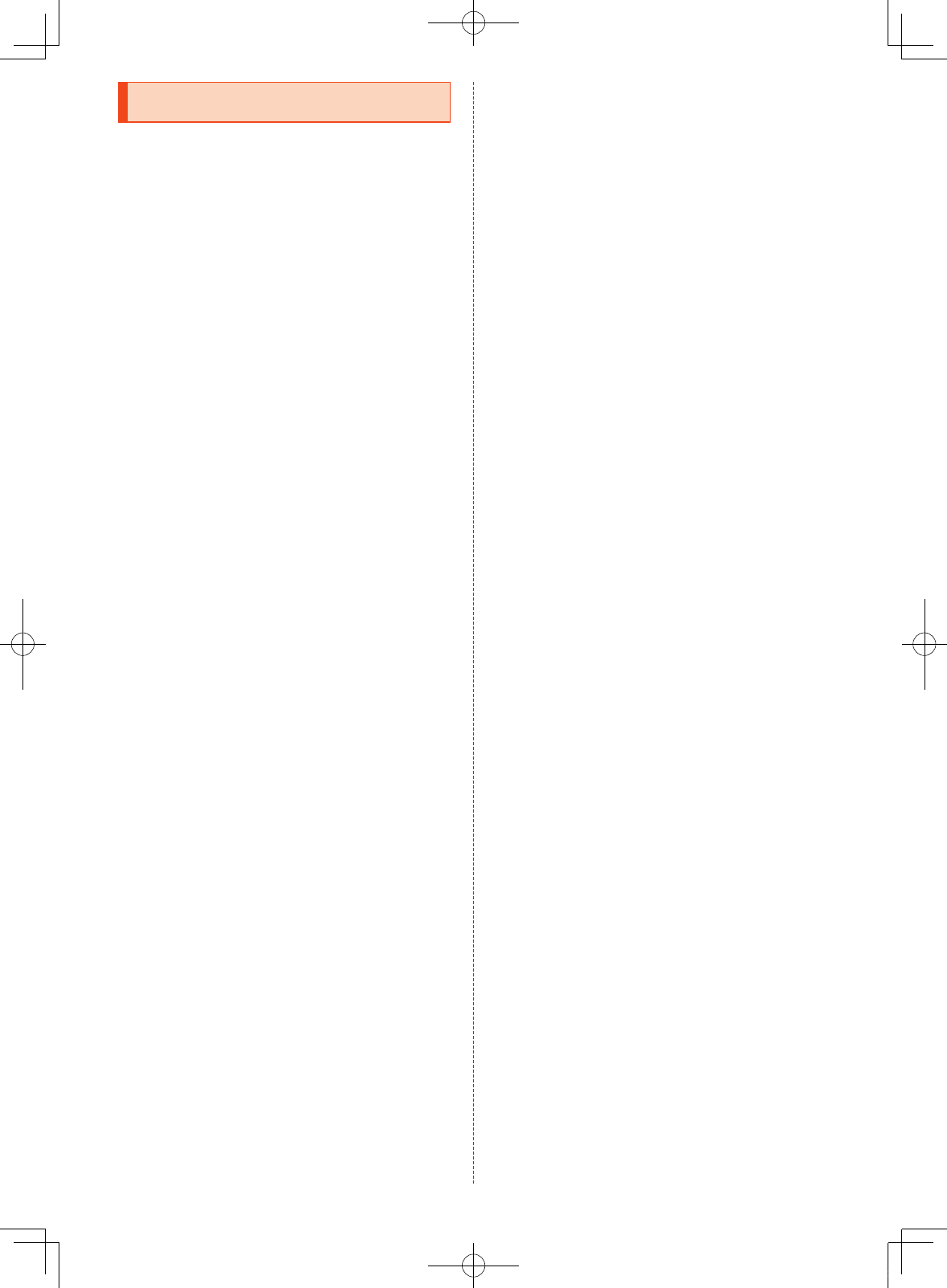
グローバルパスポートに関するご利用上のご注
意
■■渡航先での音声通話に関するご注意
•渡航先でコレクトコール、トールフリーナンバー、クレジットコール、プリペイド
カードコールをご利用になった場合、渡航先での国内通話料が発生します。
•国・地域によっては、発信した時点から通話料がかかる場合があります。
•海外で着信した場合は、日本国内から渡航先までの国際通話料が発生します。着信
通話料については、日本国内利用分と合わせてauからご請求させていただきます。
着信通話料には国際通話料が含まれていますので、別途国際電話会社からの請求は
ありません。
■■通話明細に関するご注意
•通話時刻は日本時間での表記となりますが、実際の通話時刻と異なる場合がありま
す。
•海外通信事業者などの都合により、通話明細上の通話先電話番号、ご利用地域が実
際と異なる場合があります。
•渡航先で着信した場合、「通話先電話番号」に着信したご自身のau電話の番号が表記
されます。
■■渡航先でのパケット通信料に関するご注意
•渡航先でのご利用料金は、日本国内でのご利用分に合算して翌月に(渡航先でのご
利用分につきましては、翌々月以降になる場合があります)請求させていただきま
す。同一期間のご利用であっても別の月に請求される場合があります。
•日本国内でパケット通信料が無料となる通信を含め、渡航先ではすべての通信に対
しパケット通信料がかかります。
■■渡航先でのメールのご利用に関するご注意
•渡航先においては、ローミング中アイコンの表示のある場合にパケット通信が可能
です。圏内表示のみの場合は音声通話(およびご利用の地域によってはSMS)のみ
ご利用になれます。
•SMSのデータ量が渡航先の携帯電話網で許容されている長さより長い場合は、
SMSの内容が一部受信できなかったり、複数に分割されて受信する場合や文字化
けして受信する場合があります。また、電波状態などによって送信者がSMSを蓄積
されても、渡航先では受信されません。
•SMSを電波状態の悪いエリアで受信した場合、日本へ帰国された後で渡航先で受
信したメッセージと同一のメッセージを受信することがあります。
•渡航先で、電波状態などの問題によりSMSを直接受け取れなかった場合には、送信
者がそのSMSを蓄積しても、ローミング中は受信できません。お預かりしたSMS
はSMSセンターで72時間保存されます。
■■その他ご利用上のご注意
•渡航先での通話料・パケット通信料は、日本国内の各種割引サービス・パケット通信
料定額/割引サービスの対象となりません。
•渡航先により、連続待受時間が異なりますのでご注意ください。
•海外で使用する場合は、海外で使用可能なACアダプタで充電してください。なお、
海外旅行用変圧器を使用して充電しないでください。
•渡航先でリダイヤルする場合は、しばらく間隔をあけておかけ直しいただくとつな
がりやすくなる場合があります。
•渡航先でグローバルパスポートに着信した場合、原則として発信者番号は表示され
ますが、海外通信事業者の事情により「通知不可能」や、まったく異なる番号が表示
されることがあります。また、発信側で発信者番号を通知していない場合であって
も、発信者番号が表示されることがあります。
•サービスエリア内でも、電波の届かないところではご利用になれません。
•グローバルパスポートは、海外通信事業者の事情によりつながりにくい場合があり
ます。
•航空機内での使用については制限があるため、各航空会社の指示に従ってくださ
い。
•グローバルパスポートは海外通信事業者ネットワークに依存したサービスですの
で、海外通信事業者などの都合により、発着信・各種サービス、一部の電話番号帯へ
の接続がご利用いただけない場合があります。
•渡航先でのネットワークガイダンスは海外通信事業者のガイダンスに依存します。
•国際ローミング中は、「料金安心サービス」の発信規制の対象になりません。
•渡航中に「料金安心サービス【ご利用停止コース】」で設定した限度額を超過した場
合、渡航先ではそのままご利用になれますが、帰国後の日本国内通話は発信規制と
なります。また日本国内で発信規制状態になっていても、グローバルパスポートと
しては渡航先で使うことができます。
•番号通知リクエストサービスを起動したまま渡航され、着信を受けた場合、相手の
方に番号通知リクエストガイダンスが流れ、着信できない場合がありますので、あ
らかじめ日本国内で停止してください。
•渡航先でご利用いただけない場合、au電話の電源をON/OFF(再起動)することで
ご利用可能となる場合があります。
102 auのネットワークサービス・海外利用
KA73_詳細.indb 102 2015/12/16 16:54:15
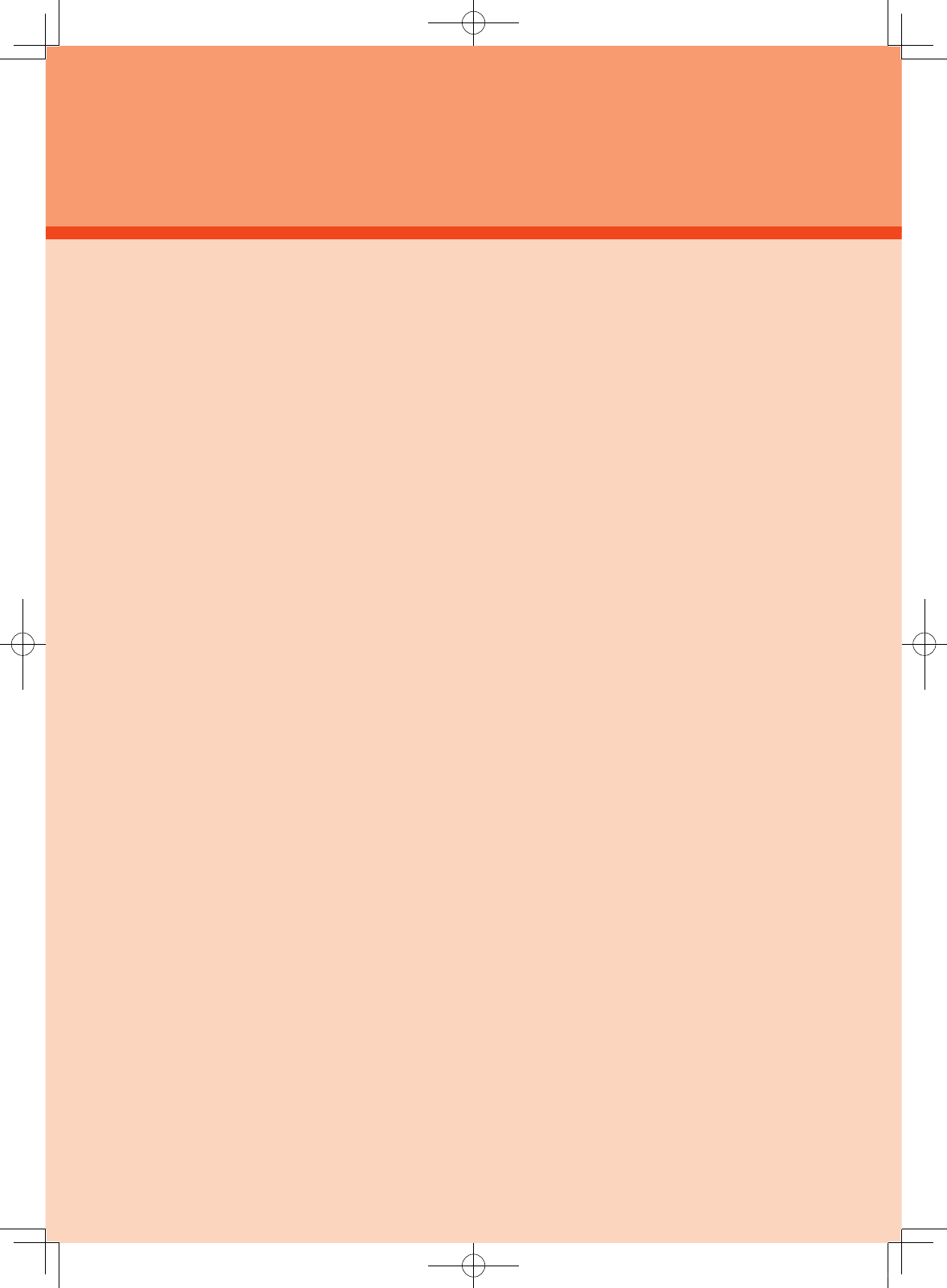
付録 ...................................................................................................................................................... 104
周辺機器のご紹介 ........................................................................................................................................104
別売のイヤホンを使用する .........................................................................................................................104
故障とお考えになる前に .............................................................................................................................104
ソフトウェアを更新する .............................................................................................................................105
アフターサービスについて .........................................................................................................................106
SIMロック解除 ............................................................................................................................................106
利用できるデータの種類 .............................................................................................................................106
主な仕様 ........................................................................................................................................................107
携帯電話機の比吸収率(SAR)について ....................................................................................................107
FCC Notice ................................................................................................................................................108
European RF Exposure Information...................................................................................................108
INSTRUCTION MANUAL FOR BATTERY PACK( KA73UAA ) ................................................108
Declaration of Conformity ....................................................................................................................108
おサイフケータイ®対応サービスご利用上の注意 ....................................................................................109
au Wi-Fi SPOT利用規約 ........................................................................................................................... 110
知的財産権について .................................................................................................................................... 110
OpenSSL License ....................................................................................................................................111
索引 ...................................................................................................................................................... 112
付 録・索 引
103
KA73_詳細.indb 103 2015/12/16 16:54:16
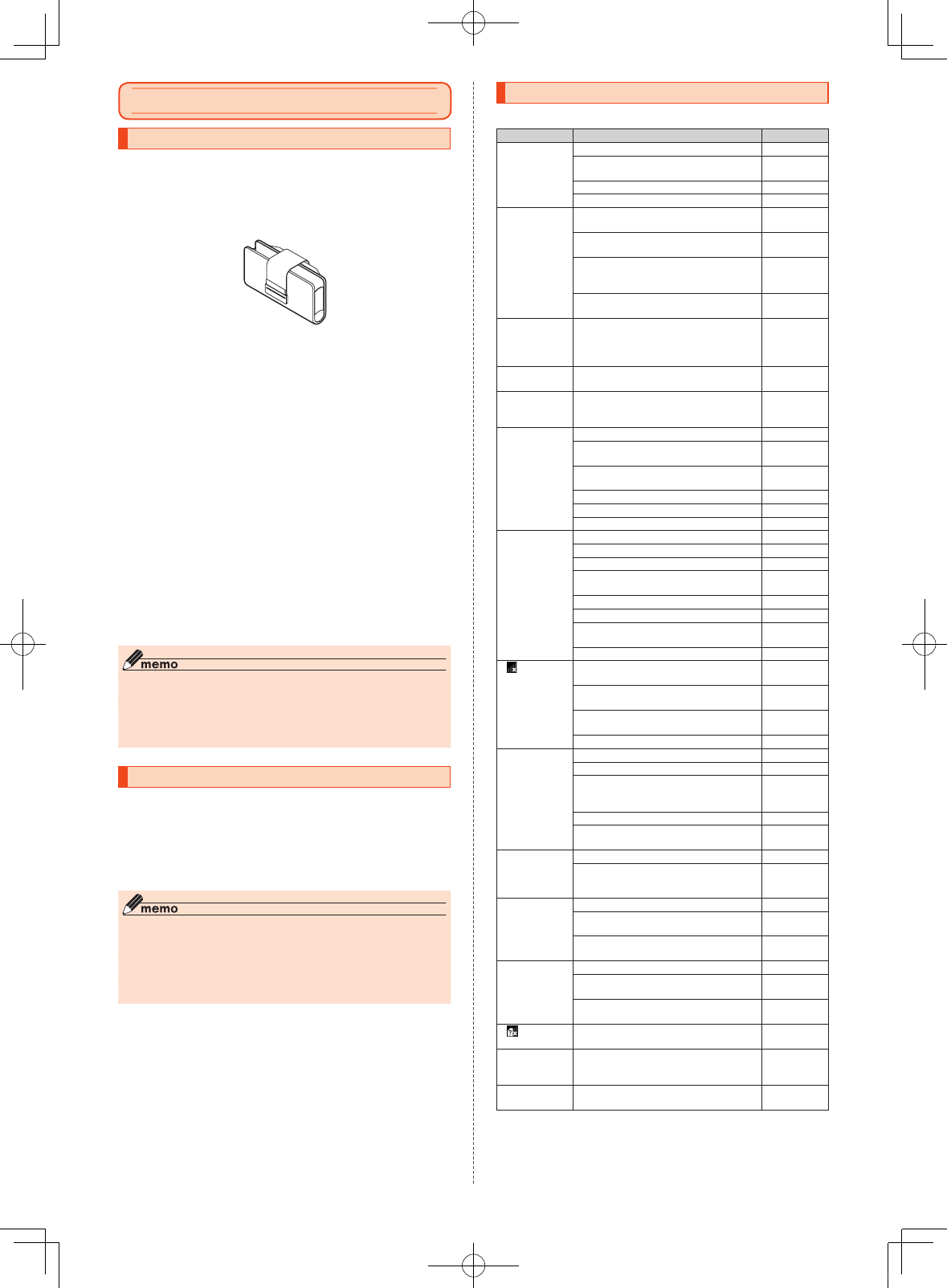
付録
周辺機器のご紹介
■■電池パック(KA73UAA)
■■卓上ホルダ(KA73PUA)(別売)
■■背面カバー(KA73TGA、KA73TPA、KA73TWA、KA73TKA)
■■auキャリングケースFブラック(0105FCA)(別売)■
auキャリングケースHブラック(0107FCA)(別売)■
auキャリングケースFブラック
■■共通ACアダプタ03(0301PQA)(別売)■
共通ACアダプタ03■ネイビー(0301PBA)(別売)■
共通ACアダプタ03■グリーン(0301PGA)(別売)■
共通ACアダプタ03■ピンク(0301PPA)(別売)■
共通ACアダプタ03■ブルー(0301PLA)(別売)■
共通ACアダプタ05(0501PWA)(別売)■
AC■Adapter■JUPITRIS(ホワイト)(L02P001W)(別売)■
AC■Adapter■JUPITRIS(レッド)(L02P001R)(別売)■
AC■Adapter■JUPITRIS(ブルー)(L02P001L)(別売)■
AC■Adapter■JUPITRIS(ピンク)(L02P001P)(別売)■
AC■Adapter■JUPITRIS(シャンパンゴールド)(L02P001N)(別売)
■■ポータブル充電器02(0301PFA)(別売)
■■microUSBケーブル01(0301HVA)(別売)■
microUSBケーブル01■ネイビー(0301HBA)(別売)■
microUSBケーブル01■グリーン(0301HGA)(別売)■
microUSBケーブル01■ピンク(0301HPA)(別売)■
microUSBケーブル01■ブルー(0301HLA)(別売)
■■平型-microUSB変換アダプタ01(0301QXA)(別売)
■■3.5φ-microUSB変換アダプタ01(0301QNA)(別売)
■■microUSBモノラルイヤホン01(0301QLA)(別売)
■■microUSBステレオイヤホン変換アダプタ01(0301QVA)(別売)
◎ 最新の対応周辺機器につきましては、auホームページ(http://www.au.kddi.
com/)にてご確認いただくか、お客さまセンターにお問い合わせください。
◎ 本製品は、ASYNC/FAX通信は非対応です。
◎ 上記の周辺機器は、auオンラインショップからご購入いただけます。在庫状況に
よってはご購入いただけない場合があります。
http://auonlineshop.kddi.com/
別売のイヤホンを使用する
本製品に「3.5φ-microUSB変換アダプタ01(0301QNA)(別売)」を接続してイヤ
ホンを使用できます。
1■本製品に3.5φ-microUSB変換アダプタ01(0301QNA)(別売)
を差し込む
外部接続端子カバーを開け、3.5φ-microUSB変換アダプタ01(0301QNA)
(別売)のmicroUSBプラグの向きを確認し、外部接続端子にまっすぐに差し込
みます。
◎ 外部接続端子カバーを強く引っ張らないようご注意ください。特にイヤホンを
取り外す際にカバーを一緒に引っ張ると必要以上の力が加わる可能性がありま
す。
◎ 外部接続端子カバーを強く引っ張ると、カバーが変形したり、本製品から抜けて
しまったり破損の原因となります。
◎ イヤホン(別売)によっては3.5φ-microUSB変換アダプタ01(別売)に接続で
きない場合があります。
故障とお考えになる前に
故障とお考えになる前に次の内容をご確認ください。
こんなときは ご確認ください 参照
電源が入らない 電池パックは充電されていますか? P. 20
電池パックは正しく取り付けられています
か?
P. 17
電池パックの端子が汚れていませんか? P. 17
.を1秒以上長押ししていますか? P. 21
充電ができない 指定の充電用機器(別売)は正しく接続されて
いますか?
P. 20
電池パックは正しく取り付けられています
か?
P. 17
本体または電池温度が高温または低温になっ
ていませんか?温度によって充電を停止する
場合があります。
P. 10
卓上ホルダ(KA73PUA)や充電端子などが汚
れていませんか?
P. 20
操作できない/
画面が動かな
い/電源が切れ
ない
.を11秒以上長押しすると強制的に電源を
切り再起動することができます。
P. 21
電源が勝手に切
れる
電池パックは十分に充電されていますか? P. 20
電源起動時のロ
ゴ表示中に電源
が切れる
電池パックは十分に充電されていますか? P. 20
電話がかけられ
ない
電源は入っていますか? P. 21
au Nano IC Card 04が挿入されています
か?
P. 18
電話番号が間違っていませんか?
(市外局番から入力していますか?)
P. 34
電話番号入力後、
mを押していますか? P. 34
「機内モード」が設定されていませんか? P. 79
「通信事業者」が間違っていませんか? P. 100
電話がかかって
こない
電波は十分に届いていますか? P. 25
サービスエリア外にいませんか? P. 25
電源は入っていますか? P. 21
au Nano IC Card 04が挿入されています
か?
P. 18
「着信拒否」が設定されていませんか? P. 37
「機内モード」が設定されていませんか? P. 79
「着信転送サービス」が設定されていません
か?
P. 94
「通信事業者」が間違っていませんか? P. 100
「」(圏外)が表
示される
サービスエリア外か、電波の弱いところにい
ませんか?
P. 25
内蔵アンテナ付近を指などでおおっていませ
んか?
P. 16
au Nano IC Card 04以外のカードが挿入さ
れていませんか?
P. 18
「通信事業者」が間違っていませんか? P. 100
Wi-Fi®がつなが
らない
Wi-Fi®の電波は十分に届いていますか? P. 25
Wi-Fi®の設定をしましたか? P. 86
本体または電池温度が高温になっていません
か?温度によって機能を停止する場合があり
ます。
―
「機内モード」が設定されていませんか? P. 79
エコモード設定時もWi-Fi®がOFFへ設定され
ます。
P. 72
ディスプレイ/通
知ランプは点灯/
点滅するが着信音
が鳴らない
着信音量が最小に設定されていませんか? P. 35
マナーモードに設定されていませんか? P. 78
キーの操作がで
きない
電源は入っていますか? P. 21
ロック画面のセキュリティが設定されていま
せんか?
P. 79
電源を切り、もう一度電源を入れ直してくだ
さい。
P. 21
おサイフケータ
イ®が使えない
電池パックは十分に充電されていますか? P. 20
おサイフケータイ®をロックしていません
か?
P. 91
本製品の@マークがある位置を読み取り機
にかざしていますか?
P. 91
「」が表示され
る
au Nano IC Card 04が挿入されています
か?
P. 18
充電してくださ
いなどと表示さ
れた
電池残量がほとんどありません。 P. 20
電話が勝手に応
答する
「伝言メモ」が設定されていませんか? P. 37
104 付 録・索 引
KA73_詳細.indb 104 2015/12/16 16:54:16
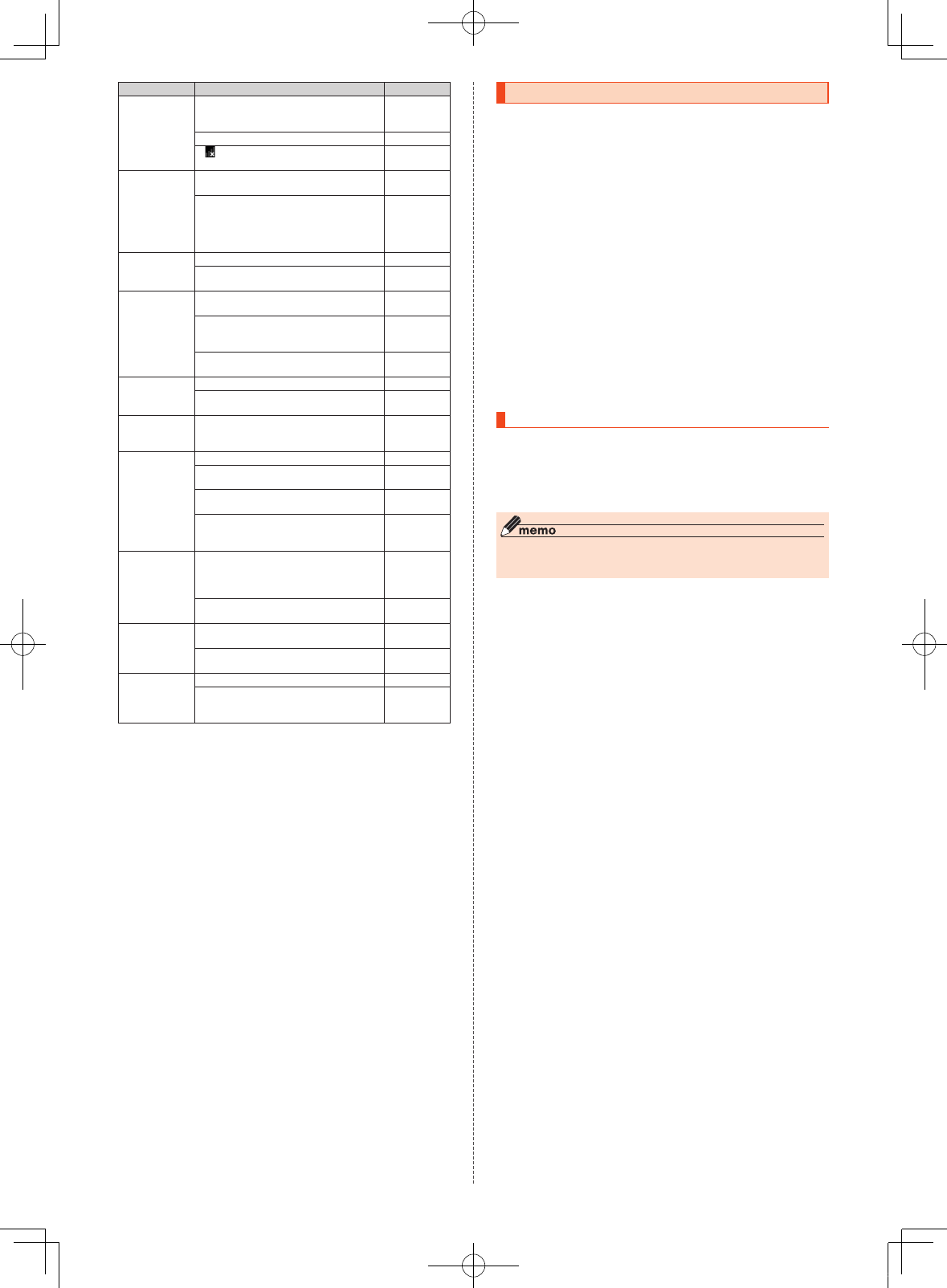
こんなときは ご確認ください 参照
電池パックを利
用できる時間が
短い
十分に充電されていますか?
•赤色の充電ランプが消灯するまで、充電して
ください。
P. 20
電池パックが寿命となっていませんか? P. 20
「」(圏外)が表示される場所での使用が多
くありませんか?
P. 25
電話をかけたと
きに受話部(レ
シーバー)から
「プーッ、プーッ、
プーッ…」と音が
してつながらな
い
サービスエリア外か、電波の弱いところにい
ませんか?
P. 25
回線が非常に混雑しているか、相手の方が通
話中ですのでおかけ直しください。
―
ディスプレイの
照明がすぐに消
える
「スリープ」が短く設定されていませんか? P. 78
エコモード設定時、バックライト消灯が「15
秒」へ設定されます。
P. 72
画面照明が暗い 「画面の明るさ」が暗く設定されていません
か?
P. 78
本体または電池温度が高温になっていません
か?温度によって画面の明るさを落とす場合
があります。
―
エコモード設定時、画面の明るさが暗く設定
されます。
P. 72
相手の方の声が
聞こえない/聞
き取りにくい
通話音量が最小に設定されていませんか? P. 34
受話部(レシーバー)が耳に当たるようにして
ください。
P. 17
イヤホンマイク
のマイクが使え
ない
コネクタが正しく挿入されていますか?
イヤホンマイク端子の奥までしっかり挿入し
てください。
P. 104
テレビ(ワンセ
グ)が映らない/
映像が止まる/
音声が止まる/
ノイズがでる
電池残量が少なくなっていませんか? P. 25
地上デジタルテレビ放送の放送波は十分に届
いていますか?
P. 64
視聴している場所が、選択している地域と
合っていますか?
P. 64
本体または電池温度が高温になっていません
か?温度によって機能を停止する場合があり
ます。
P. 10
電話帳の個別の
設定が動作しな
い
相手の方から電話番号の通知はありますか?
通知がない場合は、電話帳の着信設定は有効
になりません。また、電話帳のグループ着信設
定は有効になりません。
―
同じ電話番号が2件以上電話帳に登録されて
いませんか?
P. 40
microSDメモリ
カードを認識し
ない
microSDメモリカードは正しく取り付けら
れていますか?
P. 19
microSDメモリカードのマウントが解除さ
れていませんか?
P. 84
カメラが動作し
ない
電池残量が少なくなっていませんか? P. 25
本体または電池温度が高温になっていません
か?温度によって機能を停止する場合があり
ます。
P. 10
上記の各項目を確認しても症状が改善されないときは、以下のauのホームページ、au
お客さまサポートでご案内しております。
(http://www.au.kddi.com/support/mobile/trouble/repair)
ソフトウェアを更新する
最新のソフトウェアに更新することで、最適なパフォーマンスを実現し、最新の拡張
機能を入手できます。
■■ご利用上の注意
•パケット通信を利用して本製品からインターネットに接続するとき、データ通信に
課金が発生します。
•ソフトウェアの更新が必要な場合は、auホームページなどでお客様にご案内させて
いただきます。詳細内容につきましては、auショップもしくはお客さまセンター
(157/通話料無料)までお問い合わせください。また、本製品をより良い状態でご
利用いただくため、ソフトウェアの更新が必要な本製品をご利用のお客様に、auか
らのお知らせをお送りさせていただくことがあります。
•更新前にデータのバックアップをされることをおすすめします。
•十分に充電してから更新してください。電池残量が少ない場合や、更新途中で電池
残量が不足するとソフトウェア更新ができません。
•電波状態をご確認ください。電波の受信状態が悪い場所では、ソフトウェア更新に
失敗することがあります。
•ソフトウェア更新中は操作できません。110番(警察)、119番(消防機関)、118番
(海上保安本部)へ電話をかけることもできません。また、アラームなども動作しま
せん。
•ソフトウェア更新に失敗したときや中止されたときは、ソフトウェア更新を実行し
直してください。
•ローミング中は、ご利用になれません。
•ソフトウェア更新に失敗すると、本製品が使用できなくなる場合があります。本製
品が使用できなくなった場合は、auショップもしくはPiPit(一部ショップを除く)
にお持ちください。
ソフトウェアをダウンロードして更新する
本製品は、ソフトウェア更新に対応しています。
1■待受画面でk→[設定]→[その他の設定]→[端末情報]→[ソフト
ウェア更新]
2■[ソフトウェア更新]
以降は、画面の指示に従って操作してください。
◎ 利用可能なネットワークを自動検索するために、ご契約内容によっては通信料
が発生する場合がありますのでご注意ください。
◎ ソフトウェア更新後に元のバージョンに戻すことはできません。
105
付 録・索 引
KA73_詳細.indb 105 2015/12/16 16:54:16
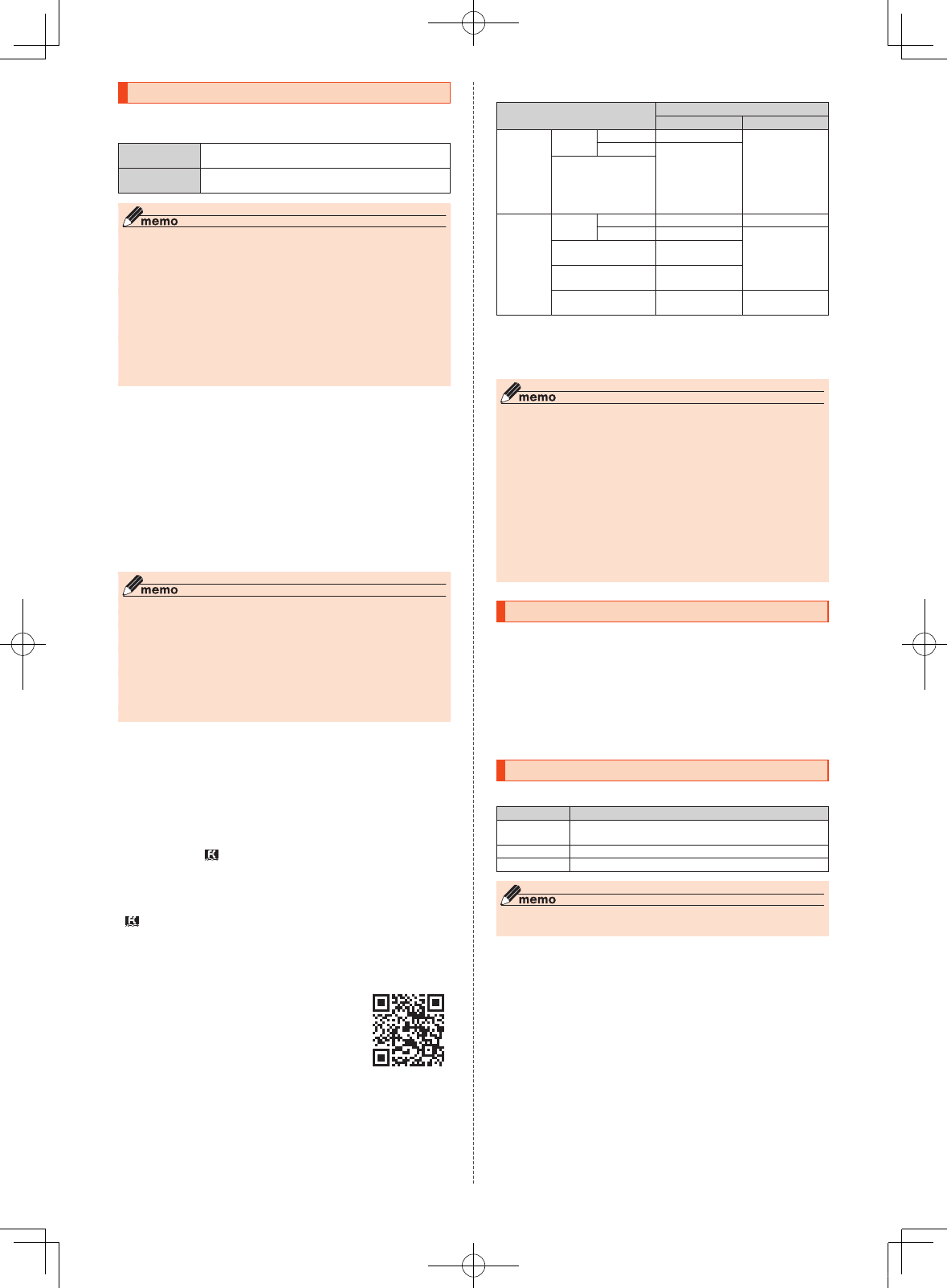
アフターサービスについて
■■修理を依頼されるときは
修理については安心ケータイサポートセンターまでお問い合わせください。
保証期間中 保証書に記載されている当社無償修理規定に基づき修理いた
します。
保証期間外 修理により使用できる場合はお客様のご要望により、有償修
理いたします。
◎ メモリの内容などは、修理する際に消えてしまうことがありますので、控えてお
いてください。なお、メモリの内容などが変化・消失した場合の損害および逸失
利益につきましては、当社では一切責任を負いかねますのであらかじめご了承
ください。
◎ 修理の際、当社の品質基準に適合した再利用部品を使用することがあります。
◎ 交換用携帯電話機お届けサービスにて回収した今までお使いのau電話は、再生
修理した上で交換用携帯電話機として再利用します。また、auアフターサービス
にて交換した機械部品は、当社にて回収しリサイクルを行います。そのため、お
客様へ返却することはできません。
◎ 本製品を加工、改造、解析(ソフトウェアの改造、解析(ルート化などを含む)、リ
バースエンジニアリング、逆コンパイル、または逆アセンブルを含む)されたも
の、または当社などが指定する正規の修理拠点以外で修理されたものは保証対
象外または修理をお断りする場合があります。
■■補修用性能部品について
当社は本製品本体およびその周辺機器の補修用性能部品を、製造終了後4年間保有し
ております。補修用性能部品とは、その製品の機能を維持するために必要な部品です。
■■保証書について
保証書は、お買い上げの販売店で、「販売店名、お買い上げ日」などの記入をご確認のう
え、内容をよくお読みいただき、大切に保管してください。
■■安心ケータイサポートプラスLTEについて
au電話を長期間安心してご利用いただくために、月額会員アフターサービス制度「安
心ケータイサポートプラスLTE」をご用意しています(月額380円、税抜)。故障や盗
難・紛失など、あらゆるトラブルの補償を拡大するサービスです。本サービスの詳細に
ついては、auホームページをご確認いただくか、安心ケータイサポートセンターへお
問い合わせください。
◎ ご入会は、au電話のご購入時のお申し込みに限ります。
◎ ご退会された場合は、次回のau電話のご購入時まで再入会はできません。
◎ 機種変更・端末増設などをされた場合、最新の販売履歴のあるau電話のみが本
サービスの提供対象となります。
◎ au電話を譲渡・承継された場合、安心ケータイサポートプラスLTEの加入状態は
譲受者に引き継がれます。
◎ 機種変更・端末増設などにより、新しいau電話をご購入いただいた場合、以前に
ご利用のau電話に対する「安心ケータイサポートプラス」・「安心ケータイサポー
トプラスLTE」は自動的に退会となります。
◎ サービス内容は予告なく変更する場合があります。
■■au■Nano■IC■Card■04について
au Nano IC Card 04は、auからお客様にお貸し出ししたものになります。紛失・破
損の場合は、有償交換となりますので、ご注意ください。なお、故障と思われる場合、盗
難・紛失の場合は、auショップもしくはPiPitまでお問い合わせください。
■■アフターサービスについて
アフターサービスについてご不明な点がございましたら、下記の窓口へお問い合わせ
ください。
お客さまセンター(紛失・盗難時の回線停止のお手続きについて)
一般電話からは 0077-7-113(通話料無料)
au電話からは 局番なしの113(通話料無料)
受付時間 24時間(年中無休)
安心ケータイサポートセンター(紛失・盗難・故障について)
一般電話/au電話からは
0120-925-919(通話料無料)
受付時間 9:00~21:00(年中無休)
オンライン交換受付(24時間受付)
※ 本製品、パソコン、スマートフォンからのみ受付可能
(https://cs.kddi.com/support/n_login.html)
•インターネット受付でのお申し込みは、「破損」「水濡れ」「盗
難」「紛失」の場合が対象となります。自然故障(破損、水濡れ
などの原因ではないが電源が入らない、画面が動かないな
ど)の場合は、問診が必要なためお電話での受付となります。
•インターネットでのお申し込みには、メールアドレスが必要
です。
■■auアフターサービスの内容について
サービス内容 安心ケータイサポートプラスLTE
会員 非会員
交換用携帯
電話機お届
けサービス
自然故障 1年目 無料
補償なし
2年目以降 お客様負担額
1回目:5,000円
2回目:8,000円
長期でご利用のお
客様は2,000円割
引となります※1
部分破損、水濡れ、全損、
盗難、紛失
預かり修理
自然故障 1年目 無料 無料
2年目以降 無料(3年保証)
実費負担
部分破損 お客様負担額
上限5,000円
水濡れ・全損 お客様負担額
10,000円
盗 難・紛 失 補償なし 補償なし
(機種変更対応)
※ 金額はすべて税抜
※1 3年目(25カ月)以上ご利用中のお客様、またはそのお客様が属する家族割内すべての回
線が対象です。データ通信端末、タブレットをご利用中のお客様は、セット割(WINシング
ルセット割、またはスマホセット割)に加入しており、セット割の対象回線のご契約が3
年目以上の場合が対象です。
交換用携帯電話機お届けサービス
◎ au電話がトラブルにあわれた際、お電話いただくことでご指定の送付先に交換
用携帯電話機(同一機種・同一色※)をお届けします。故障した今までお使いのau
電話は、交換用携帯電話機がお手元に届いてから14日以内にご返却ください。
※ 同一機種・同一色の提供が困難な場合、別途当社が指定する機種・色の交換用携帯電話
機をご提供します。
◎ 本サービスをご利用された日を起算日として、1年間に2回までご利用可能で
す。本サービス申し込み時において過去1年以内に本サービスのご利用がない場
合は1回目、ご利用がある場合は2回目となります。
※ 詳細はauホームページでご確認ください。
預かり修理
◎ お客様の故意・改造(分解改造・部品の交換・塗装など)による損害や故障の場合
は補償の対象となりません。
◎ 外装ケースの汚れや傷、塗装のはがれなどによるケース交換は割引の対象とな
りません。
SIMロック解除
本製品はSIMロック解除に対応しています。SIMロックを解除すると他社のSIMカー
ドを使用することができます。
•SIMロック解除はauホームページ、auショップで受付しております。
•他社のSIMカードをご使用になる場合、一部サービス・機能などが制限される場合
があります。当社では一切の動作保証はいたしませんので、あらかじめご了承くだ
さい。
•SIMロック解除後の設定は、待受画面でk→[設定]→[その他の設定]→[端末情報]
→[SIMカードの状態]から行ってください。
•詳しくは、auホームページをご参照ください。
(https://cs.kddi.com/support/simcard/)
利用できるデータの種類
本製品は、次のファイル形式の表示・再生に対応しています。
種類 ファイル形式
音 .3gp、.mp4、.m4a、.3g2、.flac、.mp3、.mid、.xmf、.mxmf、
.rtttl、.rtx、.ota、.imy、.ogg、.mkv、.ts、.wav、.aac、.amr
静止画 .jpg、.png、.bmp、.gif、.webp
動画 .3gp、.mp4、.m4v、.3g2、.ts、.webm、.mkv
◎ サイズによっては再生できない場合があります。
◎ 著作権保護が設定されているデータは、再生できない場合があります。
106 付 録・索 引
KA73_詳細.indb 106 2015/12/16 16:54:16
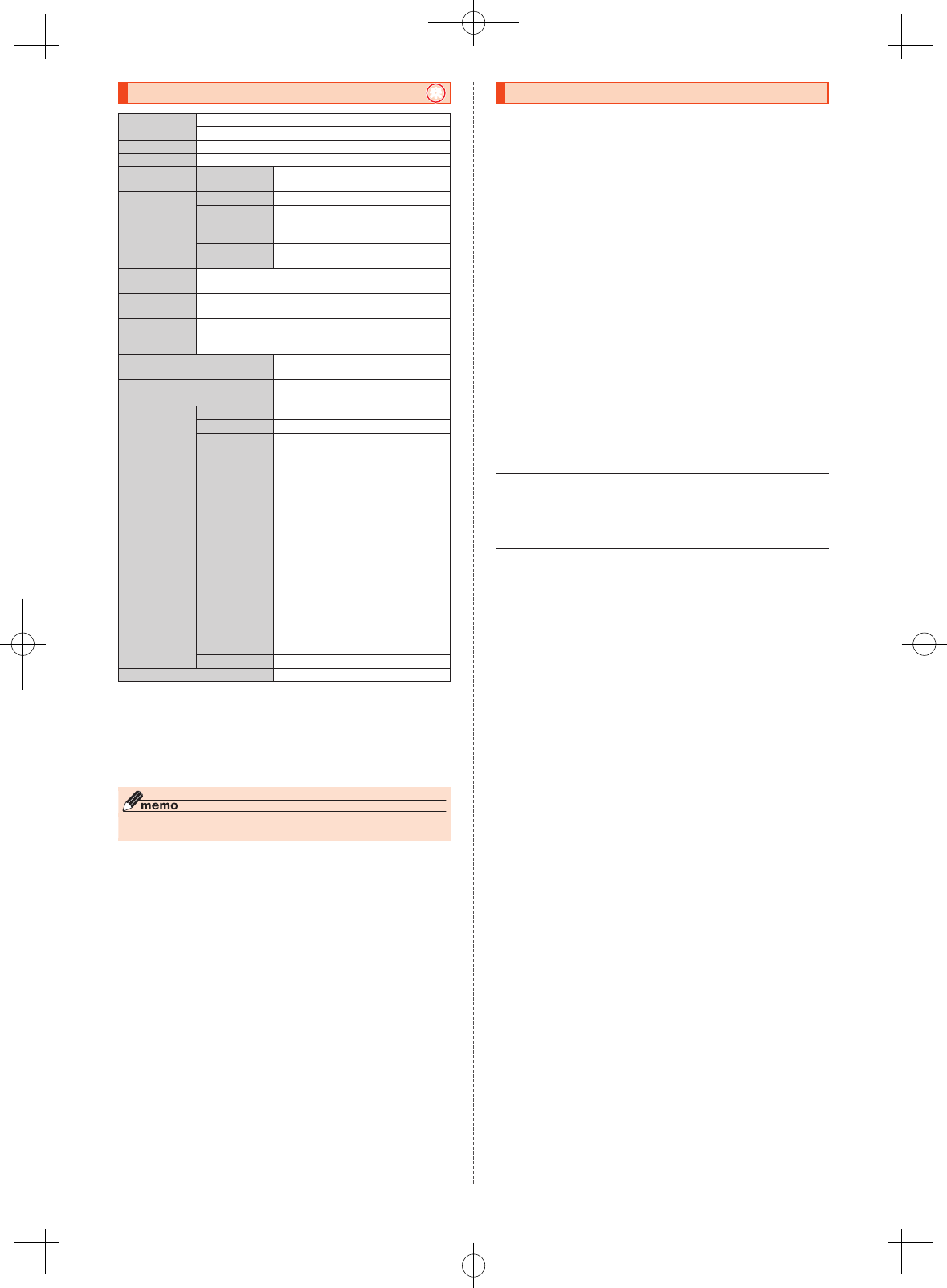
主な仕様
ディスプレイ 約3.4インチ、約1,677万色、TFT
854×480(FWVGA)
サブディスプレイ 約0.9インチ、1色、有機ELディスプレイ
質量 約xxxg(電池パック含む)
充電時間(目安) 共通ACアダプタ
05(別売)
約xxx分
連続通話時間 国内 約xxx分
海外(GSM/
UMTS/LTE)
約xxx分
連続待受時間 国内 約xxx時間
海外(GSM/
UMTS/LTE)
約xxx時間
連続テザリング
時間
約xxx分
Wi-Fiテザリング
最大接続数
10台
サイズ
(幅×高さ×厚
さ)
約xxx×xxx×xxxmm(最厚部約xxxmm)
内蔵メモリ容量 ROM:約8GB
RAM:約1GB
カメラ有効画素数 約800万画素
無線LAN(Wi-Fi®)機 能 IEEE802.11b/g/n準拠
Bluetooth®機能 対応バージョン Bluetooth®標準規格Ver.4.1準拠※1
出力 Class1
通信距離※2 10m
対応プロファイ
ル・機 能 ※3
SPP(Serial Port Profile)
A2DP(Advanced Audio Distribution
Profile)
AVRCP(Audio/Video Remote
Control Profile)
HSP(Headset Profile)
HFP(Hands-Free Profile)
OPP(Object Push Profile)
PBAP(Phone Book Access Profile)
PAN(Personal Area Networking
Profile)
PAN-NAP(Personal Area
Networking-Network Access Point)
PAN USER(Personal Area
Networking-User)
SCMS-T(Serial Copy Management
System-T)
DUN(Dial-Up Networking Profile)
※4
使用周波数帯 2402~2480MHz
連続ワンセグ視聴時間 約xxx時間xxx分
※1 本製品およびすべてのBluetooth®機能搭載機器は、Bluetooth SIGが定めている方法
でBluetooth®標準規格に適合していることを確認しており、認証を取得しています。た
だし、接続する機器の特性や仕様によっては、操作方法が異なったり、接続してもデータ
のやりとりができない場合があります。
※2 通信機器間の障害物や電波状態により変化します。
※3 Bluetooth®機器同士の使用目的に応じた仕様のことで、Bluetooth®標準規格で定めら
れています。
※4 一部のカーナビゲーションシステムのみに対応しています。ご利用にあたっては、au
ホームページをご参照ください。
◎ 連続通話時間・連続待受時間は、充電状態・気温などの使用環境・使用場所の電波
状態・機能の設定などによって半分以下になることもあります。
未携帯電話機の比吸収率(SAR)について
この機種【KA73】の携帯電話機は、国が定めた電波の人体吸収に関する技術基準およ
び電波防護の国際ガイドラインに適合しています。
この携帯電話機は、国が定めた電波の人体吸収に関する技術基準
(※)
ならびに、これと
同等な国際ガイドラインが推奨する電波防護の許容値を遵守するよう設計されてい
ます。この国際ガイドラインは世界保健機関(WHO)と協力関係にある国際非電離放
射線防護委員会(ICNIRP)が定めたものであり、その許容値は使用者の年齢や健康状
況に関係なく十分な安全率を含んでいます。
国の技術基準および国際ガイドラインは電波防護の許容値を人体に吸収される電波
の平均エネルギー量を表す比吸収率(SAR:Specific Absorption Rate)で定めて
おり、携帯電話機に対するSARの許容値は2.0W/kgです。この携帯電話機の側頭部
におけるSARの最大値はXXXXXXW/kg、身体に装着した場合のSARの最大値は
XXXXXXW/kgです。個々の製品によってSARに多少の差異が生じることもありま
すが、いずれも許容値を満足しています。
携帯電話機は、携帯電話基地局との通信に必要な最低限の送信電力になるよう設計さ
れているため、実際に通話等を行っている状態では、通常SARはより小さい値となり
ます。一般的には、基地局からの距離が近いほど、携帯電話機の出力は小さくなりま
す。
この携帯電話機は、側頭部以外の位置でも使用可能です。キャリングケース等のアク
セサリをご使用するなどして、身体から1.5センチ以上離し、かつその間に金属(部
分)が含まれないようにしてください。このことにより、本携帯電話機が国の技術基準
および電波防護の国際ガイドラインに適合していることを確認しています。
世界保健機関は、『携帯電話が潜在的な健康リスクをもたらすかどうかを評価するた
めに、これまで20年以上にわたって多数の研究が行われてきました。今日まで、携帯
電話使用によって生じるとされる、いかなる健康影響も確立されていません。』と表明
しています。
さらに詳しい情報をお知りになりたい場合には世界保健機関のホームページをご参
照ください。
(http://www.who.int/docstore/peh-emf/publications/facts_press/
fact_japanese.htm)
SARについて、さらに詳しい情報をお知りになりたい方は、下記のホームページをご
参照ください。
○ 総務省のホームページ
(http://www.tele.soumu.go.jp/j/ele/index.htm)
○ 一般社団法人電波産業会のホームページ
(http://www.arib-emf.org/01denpa/denpa02-02.html)
○ auのホームページ
(http://www.au.kddi.com/)
※ 技術基準については、電波法関連省令(無線設備規則第14条の2)で規定されています。
107
付 録・索 引
KA73_詳細.indb 107 2015/12/16 16:54:16
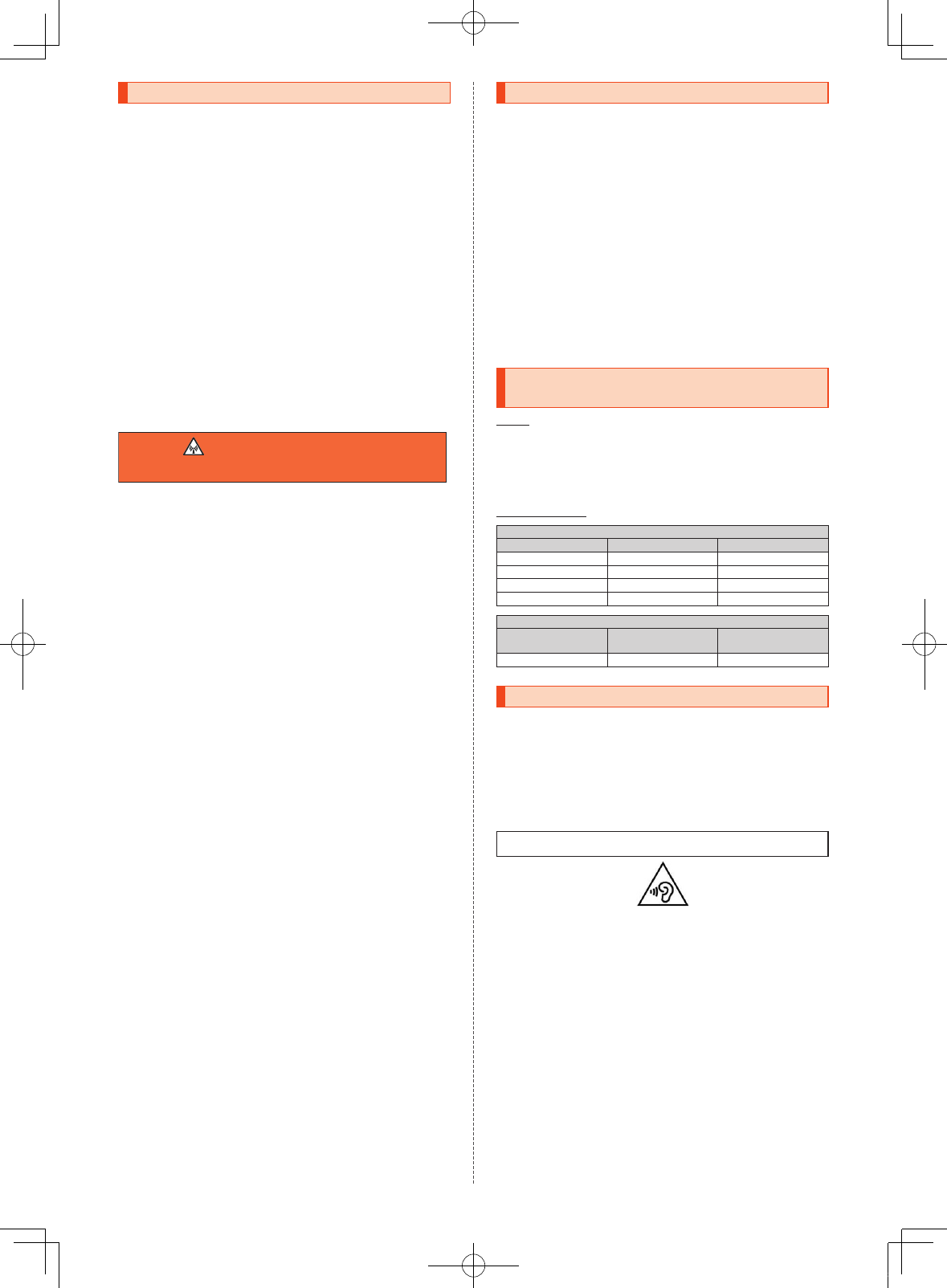
FCC■Notice
This device complies with part 15 of the FCC Rules. Operation is subject to the
following two conditions: (1) This device may not cause harmful interference, and (2)
this device must accept any interference received, including interference that may
cause undesired operation.
Note:
This equipment has been tested and found to comply with the limits for a Class B
digital device, pursuant to part 15 of the FCC Rules. These limits are designed to
provide reasonable protection against harmful interference in a residential
installation. This equipment generates, uses, and can radiate radio frequency energy
and, if not installed and used in accordance with the instructions, may cause harmful
interference to radio communications.
However, there is no guarantee that interference will not occur in a particular
installation. If this equipment does cause harmful interference to radio or television
reception, which can be determined by turning the equipment off and on, the user is
encouraged to try to correct the interference by one or more of the following
measures:
- Reorient or relocate the receiving antenna.
- Increase the separation between the equipment and receiver.
- Connect the equipment into an outlet on circuit different from that to which the
receiver is connected.
- Consult the dealer or an experienced radio/TV technician for help and for additional
suggestions.
Warning
The user is cautioned that changes or modifications not expressly approved by the
manufacturer could void the user's authority to operate the equipment.
FCC RF EXPOSURE INFORMATION
Warning! Read this information before using your phone.
Warning! Read this information before using your phone. In August 1996, the Federal
Communications Commission (FCC) of the United States, with its action in Report
and Order FCC 96-326, adopted an updated safety standard for human to radio
frequency electromagnetic energy emitted by FCC regulated transmitters. Those
guidelines are consistent with the safety standard previously set by both U.S. and
international standards bodies. The design of this phone complies with the FCC
guidelines and these international standards.
Body-worn Operation
This device was tested for typical body-worn operations with the back of the phone
kept 0.39 inches (1.0 cm) from the body. To comply with FCC RF exposure
requirements, a minimum separation distance of 0.39 inches (1.0 cm) must be
maintained between the user's body and the back of the phone, including the
antenna. All beltclips, holsters and similar accessories used by this device must not
contain any metallic components. Body-worn accessories that do not meet these
requirements may not comply with FCC RF exposure limits and should be avoided.
This device is not intended to be used with a lanyard or strap on the body. The device
contains a mounting point that may be used to attach the device to equipment, a
backpack or tool belt, etc.
Turn off your phone before flying
You should turn off your phone when boarding any aircraft. To prevent possible
interference with aircraft systems, U.S. Federal Aviation Administration (FAA)
regulations require you to have permission from a crew member to use your phone
while the plane is on the ground. To prevent any risk of interference, FCC regulations
prohibit using your phone while the plane is in the air.
European■RF■Exposure■Information
Your mobile device is both a radio transmitter and receiver, and is designed not to
exceed limits for exposure to radio waves recommended by international guidelines.
These guidelines were produced by independent scientific organization, ICNIRP, and
include safety margins designed to protect all persons, regardless of age and
condition of health.
The guidelines apply a unit of measurement known as the Specific Absorption Rate
(SAR). The SAR limit for mobile devices is 2 W/kg, and the highest SAR value for
this device was XXXXXX W/kg*.
As testing measures SAR at the highest transmitting power of a device, actual SAR
tends to be lower during ordinary operation. Lower SAR levels are typical during
ordinary operation as automatic changes are made within the device to ensure the
network can be reached with minimal power.
The World Health Organization (WHO) has stated that present scientific information
does not indicate the need for any special precautions to be adopted when using
mobile devices. WHO also notes that those wishing to reduce exposure may do so
by limiting call length and by using a ‘hands-free’ device to distance the phone from
the head and body. For further information, please see the WHO website: (
http://www.
who.int/peh-emf/en/)
* Note that tests are also carried out in accordance with international testing
guidelines.
INSTRUCTION■MANUAL■FOR■
BATTERY■PACK(KA73UAA)
Caution
•Do not open, crush, disassemble and dispose of in fire heat above (60℃) :
may cause burn, fire and explosion by mishandling.
•Follow Manufacturer’s Instructions.
•Risk of explosion if battery is replaced by an incorrect type.
•Dispose of used batteries according to local ordinances and/or regulations.
•Replace only with same KYOCERA Corporation type KA73UAA battery pack.
Charging Information
Nominal Specifications
Item Specification Remark
Charging Current (Max.) xxxA -
Charging Voltage xxxV -
Charging Time (Std.) xxx hours -
Ambient (Charge) xxx - xxx℃-
Charge Limits
Battery Pack Model Maximum Charge
Current, A
Maximum Charge
Voltage, V
KA73UAA xxxA xxxV
Declaration■of■Conformity
Product is declared to conform with the essential requirements of European Union
Directive 1999/5/EC Radio and Telecommunications Terminal Equipment Directive
3.1 (a), 3.1 (b) and 3.2.
-Note-
Below frequency bands are restricted for indoor use only.
5150 - 5250 MHz (802.11a/n/ac) in US
5150 - 5350 MHz (802.11a/n/ac) in EU
Safety Information
To prevent possible hearing damage, do not listen at high volume levels for long
periods.
108 付 録・索 引
KA73_詳細.indb 108 2015/12/16 16:54:16
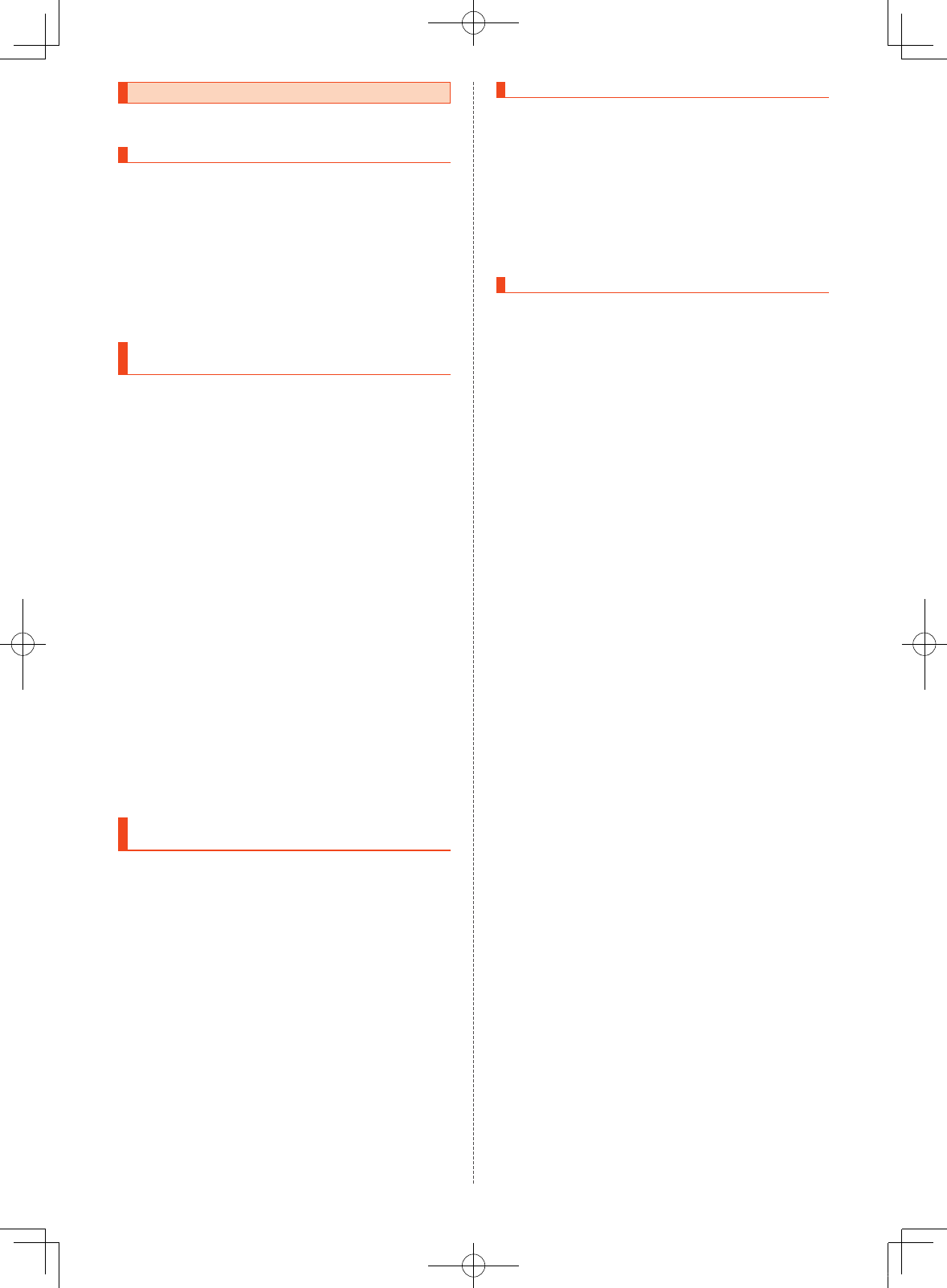
おサイフケータイ®対応サービスご利用上の注意
お客さまがおサイフケータイ®対応サービスをご利用するにあたっては、以下の事項
を承諾していただきます。
1.■おサイフケータイ®対応サービスについて
1. おサイフケータイ®対応サービスとは、NFCと呼ばれる近接型無線通信方式を用
い、おサイフケータイ®に搭載されたFeliCaチップまたはTypeA/B方式に対応し
た、2章2項に定めるau ICカード内データを保存できるau ICカード各種(以下、
au ICカードといいます)を利用したサービスです。
NFCとは、Near Field Communicationの略で、ISO(国際標準化機構)で規定さ
れた国際標準の近接型無線通信方式です。非接触ICカード機能やリーダー/ライ
ター(R/W)機能、機器間通信(P2P)機能がご利用いただけます。
2. おサイフケータイ®対応サービスは、おサイフケータイ®対応サービス提供者 (以
下、SPといいます)が提供します。各SPの提供するおサイフケータイ®対応サービ
スをご利用になる場合には、お客さまは当該SPとの間で利用契約を締結する必要
があります。おサイフケータイ®対応サービスの内容、提供条件等については、各
SPにご確認、お問い合わせください。
3. おサイフケータイ®対応サービスの内容、提供条件等について、当社は一切保証し
かねますのであらかじめご了承ください。
2.■FeliCaチップ内及びau■ICカード内のデータの取り
扱い等について
1. お客さまがおサイフケータイ®対応サービスをご利用するにあたり、お客さまのお
サイフケータイ®のFeliCaチップまたはau ICカードへのデータの書き込み及び
書き換え、並びにこれらに関する記録の作成、管理等は、SPが行います。
2. FeliCaチップ内のデータ(電子マネーやポイントのバリューを含む。以下、FeliCa
チップ内データといいます)及びau ICカードに保存されたデータ(電子マネーや
ポイントのバリューを含む。以下、au ICカード内データといいます)の使用及びそ
の管理については、お客さま自身の責任で行ってください。
3. おサイフケータイ®の故障等により、FeliCaチップ内データまたはau ICカード内
データの消失、毀損等が生じることがあります。かかるデータの消失、毀損等の結
果お客さまに損害が生じた場合であっても、当社は責任を負いかねますのであら
かじめご了承ください。
4. 当社は、FeliCaチップ内にデータが書き込まれたままの状態でおサイフケータイ®
の修理を行いません。お客さまは、当社におサイフケータイ®の修理をお申し付け
になる場合は、あらかじめFeliCaチップ内のデータを消去した上でおサイフケー
タイ®をauショップもしくはPiPitにお渡しいただくか、当社がFeliCaチップ内の
データを消去することに承諾していただく必要があります。かかるデータの消去
の結果お客さまに損害が生じた場合であっても、当社は責任を負いかねますので
あらかじめご了承ください。
5. SPがお客さまに提供するFeliCaチップ内またはau ICカード内のデータのバック
アップ、移し替え等の措置(以下、SPバックアップ等といいます)については、SP
の定めるおサイフケータイ®対応サービスの提供条件によります。おサイフケータ
イ®対応サービスのご利用開始前に必ず、当該おサイフケータイ®対応サービスを
提供するSPに対し、SPバックアップ等の有無及び内容等についてご確認くださ
い。SPバックアップ等のないサービスを選択したこと、SPバックアップ等を利用
しなかったこと、又はSPバックアップ等が正常に機能しなかったこと等により
FeliCaチップ内またはau ICカード内データのバックアップ等が行われなかった
場合であっても、それにより生じた損害、SPバックアップ等のご利用料金にかか
る損害、その他FeliCaチップ内またはau ICカード内のデータの消失、毀損等、又は
第三者の不正利用により生じた損害等、おサイフケータイ®対応サービスに関して
生じた損害について、また、SPバックアップ等を受けるまでにおサイフケータイ®
対応サービスをご利用できない期間が生じたことにより損害が生じたとしても、
当社は責任を負いかねますのであらかじめご了承ください。
6. 当社は、いかなる場合もFeliCaチップ内またはau ICカード内データの再発行や復
元、一時的なお預かり、他のFeliCaチップまたは他のau ICカードへの移し替え等
を行うことはできません。
7. その他NFC機能に対応したSPのサービス利用において生じた損害について、当社
は責任を負いかねますのであらかじめご了承ください。
3.■FeliCaチップまたはau■ICカードの固有の番号等の
通知について
1. おサイフケータイ®対応サービスによっては、お客さまのおサイフケータイ®に搭
載されたFeliCaチップまたはau ICカードを特定するために、当該FeliCaチップ
及びau ICカード固有の番号が、おサイフケータイ®対応サービスを提供する当該
SPに送信される場合があります。
2. 当社は、SPがおサイフケータイ®対応サービスを提供するために必要な範囲で、お
客さまのおサイフケータイ®に搭載されたFeliCaチップ及びau ICカード固有の
番号と、FeliCaチップ内またはau ICカード内のデータが消去されているか否か、
及び当該FeliCaチップまたはau ICカードの廃棄処理情報について、当該SPに通
知する場合があります。
3. auショップもしくはPiPitは、SPバックアップ等の各種手続きにおいて、お客さま
の電話番号等をSPに通知し、お客さまのFeliCaチップ内またはau ICカード内
データについて当該SPに問い合わせる場合があります。
4.■不正利用について
1. お客さまのおサイフケータイ®の紛失・盗難等により、FeliCaチップ内またはau
ICカード内のデータを不正に利用されてしまう可能性があるため、十分ご注意く
ださい。FeliCaチップ内またはau ICカード内のデータが不正利用されたことによ
るお客さまの損害について、当社は責任を負いかねますのであらかじめご了承く
ださい。
2. 万一のおサイフケータイ®の紛失・盗難等に備え、ご利用前にセキュリティ機能を
設定されることを推奨します。おサイフケータイ®の機種によってセキュリティの
ご利用方法が異なるため、詳細は取扱説明書やauホームページ等をご確認くださ
い。ただし、セキュリティ機能をご利用いただいた場合でも、FeliCaチップ内また
はau ICカード内のデータの不正利用等を完全に防止できるとは限りませんので
あらかじめご了承ください。
3. おサイフケータイ®対応サービスによっては、SPによりサービスを停止できる場
合があります。紛失・盗難等があった場合の対応方法については、各SPにお問い合
わせください。
5.■その他
1. おサイフケータイ®対応サービスにおいて通信機能をご利用の場合は、お客さまの
au通信サービスのご契約内容によっては、データ量に応じた通信料が発生するこ
とがあります。なお、読み取り機、NFCタグ及び他のau電話におサイフケータイ®
をかざしておサイフケータイ®対応サービスを利用される際には通信料は発生し
ません。
2. おサイフケータイ®対応サービスのご利用開始後におサイフケータイ®の契約名義
又は電話番号の変更があった場合等、当該おサイフケータイ®対応サービスのご利
用及びお客さまご自身でのFeliCaチップ内またはau ICカード内データの削除が
できなくなることがあります。なお、当該おサイフケータイ®対応サービスの
FeliCaチップ内またはau ICカード内のデータを削除する場合は、あらかじめau
ショップもしくはPiPitにより当該おサイフケータイ®に搭載されたFeliCaチップ
内またはau ICカード内の全てのデータを消去する必要がありますのでご了承く
ださい。
3. 電池パックを外した場合は、おサイフケータイ®対応サービス及びNFC機能をご
利用いただけません。
4. 電池残量がなくなった場合、おサイフケータイ®対応サービス及びNFC機能がご
利用いただけない場合があります。
5. 機内モード設定中は、おサイフケータイ®対応サービス及びNFC機能がご利用い
ただけない場合があります。
109
付 録・索 引
KA73_詳細.indb 109 2015/12/16 16:54:16
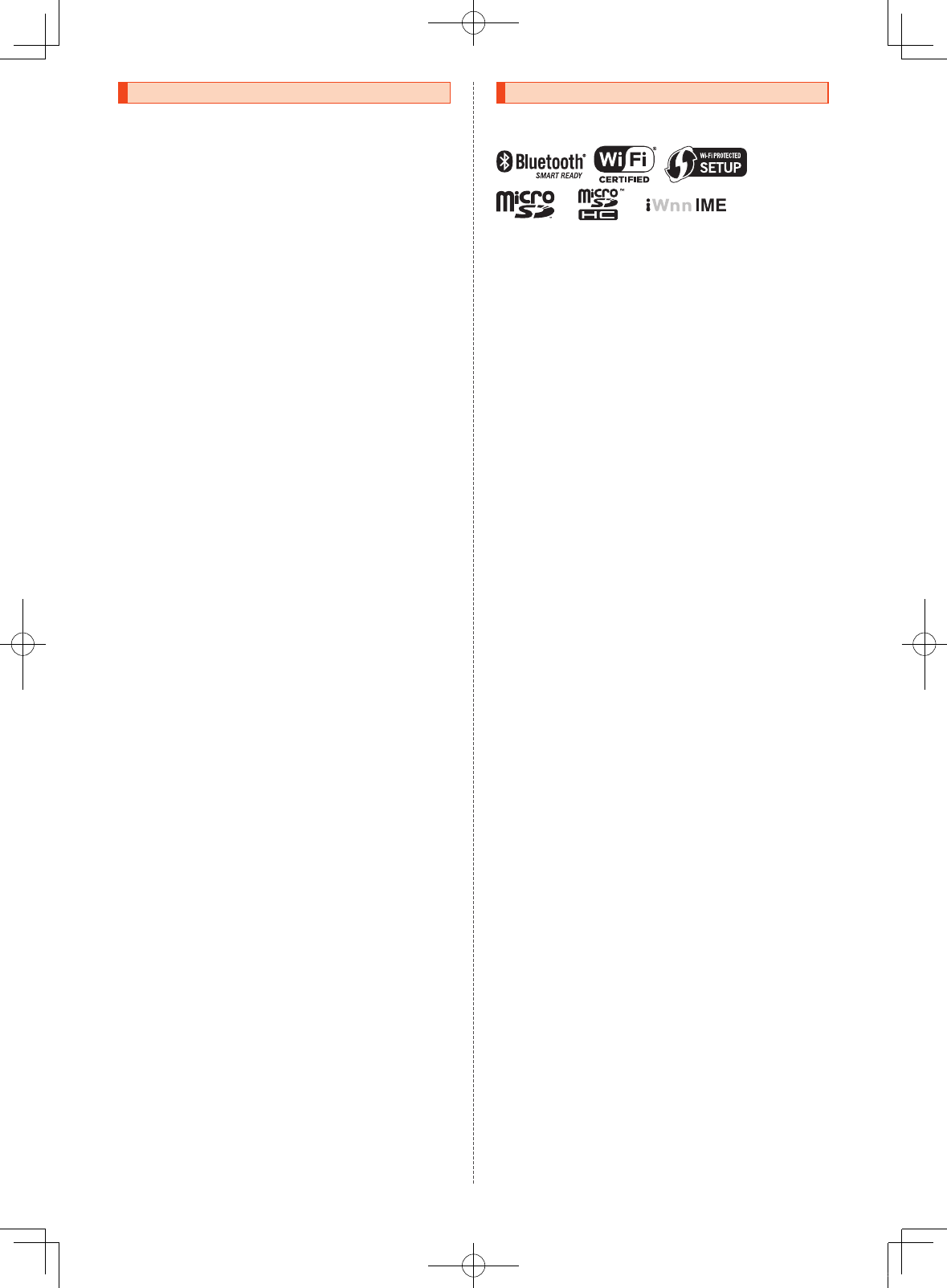
au■Wi-Fi■SPOT利用規約
『au Wi-Fi SPOT』のご利用にあたっては、以下の利用規約の内容を承諾の上、ご利用
ください。
株式会社ワイヤ・アンド・ワイヤレス(以下「当社」といいます。)は、この利用規約(以下
「本規約」といいます。)に従って、KDDI株式会社、沖縄セルラー電話株式会社又は
KDDI・沖縄セルラーの通信設備などを使用して通信サービスを提供する通信事業者
(以下「KDDI等」といいます。)の通信サービスの契約者(以下の3.項に定める条件を
満たす契約者に限ります。以下「提供対象者」といいます。)に対して、『au Wi-Fi
SPOT』(以下「本サービス」といいます)を提供します。お客さまは、ご利用開始後、本
規約を遵守する義務を負うものとします。
1. 当社は、本サービスの提供にあたり、本規約のほか、別に定める「公衆無線LANサー
ビス契約約款」及び「利用規約」の適用を受けます。本規約の規定と「公衆無線LAN
サービス契約約款」及び「利用規約」の規定が抵触する場合は、本規約の規定が優先
して適用されます。
また、KDDI等が本サービスに関して制定するご利用条件等は本規約の一部を構成
し、本サービスを利用するもの(以下「お客さま」といいます。)はこれを遵守する義
務を負います。当社及びKDDI等は、当該規定及びご利用条件等を本サービス用の
Web等への掲載、又はその他の合理的な方法により告知します。
2. 当社は、本サービス及び本規約を予告なく改訂、追加、変更又は廃止することがで
きるものとします。
3. 本サービスの提供対象者と利用可能エリアは、KDDI等の本サービス用のWeb等
で掲載します。
4. 本サービスの提供は3項で指定する条件が満たされなくなった場合、自動的に終了
するものとします。また、お客さまが本規約に違反した場合、お客さまに対する本
サービスの提供を停止し又は終了することができるものとします。
5. 本サービスは、KDDI等が本サービス用に提供するアプリを搭載したWi-Fi搭載機
器で利用できます。
お客さまは、自己の責任と負担において、本サービスを利用するために必要な
Wi-Fi搭載機器を保持管理するものとします。
6. 国際ローミングサービスの取り扱いは次によります。
•お客さまは、国際ローミングサービスの利用にあたり、関連する法令、提携事業者
が定める約款等を遵守するものとします。なお、日本国外における国際ローミン
グサービスの利用に関しては、当社約款および本規約の定めにかかわらず、関係
国の法令または提携事業者その他の電気通信事業者等が定める約款等により、そ
の利用が制限等されることがあります。
•お客さまは、自己の責任に基づき国際ローミングサービスを利用するものとし、
国際ローミングサービスの利用結果等について、全責任を負うものとします。
•当社は、国際ローミングサービスについて、その正確性、完全性、有用性等に関し、
何らの保証責任および瑕疵担保責任を負わないものとします。
•お客さまは、国際ローミングサービスの利用に伴って、第三者から問合せ、クレー
ムもしくは損害賠償その他の権利の侵害等(知的財産権その他の権利の侵害等を
いう。)の紛争等の請求を受け、または第三者に対して問合せ、クレームもしくは
損害賠償等の請求を行う場合は、自己の責任と費用をもって処理解決するものと
し、当社は、一切の責任を負わないものとします。
•お客さまは、本規約への違反その他自らの責に帰すべき事由により、当社または
第三者に対して損害を与えた場合、その損害を賠償するものとします。
7. 国際ローミングサービスの利用可能エリアと通信料金等は、次によります。なお、
ご契約のプランによっては国際ローミングサービスがご利用になれませんので、
Web等でご確認ください。
•利用可能エリア(国、地域等)はWeb等に掲載します。
•通信料金は、別に定める「公衆無線LANサービス契約約款」にて規定した料金が
適用されます。なお、国際ローミングサービスの通信料金は渡航先の通信事業者
及び当社の機器によりログイン時刻とログアウト時刻までを測定し、そのデータ
に基づき算定します。利用終了時にはWi-Fi接続中にアプリよりログアウト操作
をしてください。ログアウト操作しない場合は渡航先の通信事業者が一定時間経
過後にログアウト処理を行うまで課金される可能性があります。
8. 本サービスの利用により生じた債権は当社がKDDI等に譲渡し、その債権額を
KDDI等から請求します。
9. 本サービスに関する著作権等を含む一切の権利は、当社又は第三者に帰属します。
お客さまは本サービスに関する当社及び第三者の権利を侵害したり又はそのおそ
れがあるような行為を一切行ってはならないものとします。
10
. お客さまは、本規約に係るいかなる権利又は義務も第三者に移転又は譲渡するこ
とはできません。
11
. 本サービスの利用にあたり、当社がKDDI等からお客さまの氏名・契約電話番号及
び契約の料金プランの情報等の開示を受けることを承諾していただきます。
12
. 当社が提供するサービスを通じて取得した個人情報は、次の目的の為に利用させ
ていただきます。
•サービスの紹介、提案、および申込受付のため
•サービスの申込に基づくご本人さまの確認等のため
•サービスや契約の期日管理等、継続的なお取引における管理のため
•サービスの提供に関する妥当性の判断のため
•他の事業者等から個人情報の処理の全部または一部について委託された場合等
において、委託された当該業務を適切に遂行するため
•お客さまとの契約や法律等に基づく権利の行使や義務の履行のため
•市場調査やデータ分析等によるサービスの向上や開発のため
•ダイレクトメールの発送等、サービスに関する各種ご提案やご案内のため
•サービスの終了後の管理のため
•その他お客さまとのお取引を適切かつ円滑に履行するため
13
. 本サービス又は本規約に関してお客さまとの間で疑義又は争いが生じた場合に
は、誠意をもって協議することとしますが、それでもなお解決しない場合には「東
京地方裁判所」又は「東京簡易裁判所」を専属の管轄裁判所とします。
附則 本改訂規約は、2013年10月31日から実施します。
知的財産権について
■■商標について
本書に記載している会社名、製品名は、各社の商標または登録商標です。
TRENDMICRO、およびウイルスバスターは、トレンドマイクロ株式会社の登録商標
です。
Microsoft®、Windows®およびWindows Vista®/Windows®7/Windows®8/
Windows®8.1/Windows®10は米国Microsoft Corporationの米国およびその
他の国における登録商標です。
Microsoft® Windows® の正式名称は、Microsoft® Windows® Operating
Systemです。
Microsoft®、Microsoft® Excel®、Microsoft® PowerPoint®、Windows
Media®、Exchange®は、米国およびその他の国における米国Microsoft
Corporationの登録商標または商標です。
Microsoft® Word、Microsoft® Officeは、米国Microsoft Corporationの商品名
称です。
QRコードは株式会社デンソーウェーブの登録商標です。
microSD、microSDHCロゴはSD-3C, LLCの商標です。
Bluetooth®ワードマークおよびロゴは、Bluetooth SIG, Inc.が所有する登録商標
であり、京セラ株式会社は、これら商標を使用する許可を受けています。
Wi-Fi®、WPA®、Wi-Fi CERTIFIED ロゴ、Wi-Fi Protected Setup ロゴはWi-Fi
Allianceの登録商標です。
Wi-Fi CERTIFIED™、Wi-Fi Protected SetupはWi-Fi Allianceの商標です。
FeliCaはソニー株式会社が開発した非接触ICカードの技術方式です。
FeliCaはソニー株式会社の登録商標です。
@は、フェリカネットワークス株式会社の登録商標です。
LINEは、LINE株式会社の商標または登録商標です。
文字変換は、オムロンソフトウェア株式会社のiWnnIMEを使用しています。
iWnn IME©OMRON SOFTWARE Co., Ltd. 2009-2015 All Rights
Reserved.
THIS PRODUCT IS LICENSED UNDER THE MPEG-4 VISUAL PATENT
PORTFOLIO LICENSE FOR THE PERSONAL AND NON-COMMERCIAL
USE OF A CONSUMER FOR (i) ENCODING VIDEO IN COMPLIANCE WITH
THE MPEG-4 VISUAL STANDARD ("MPEG-4 VIDEO") AND/OR (ii)
DECODING MPEG-4 VIDEO THAT WAS ENCODED BY A CONSUMER
ENGAGED IN A PERSONAL AND NONCOMMERCIAL ACTIVITY AND/OR
WAS OBTAINED FROM A VIDEO PROVIDER LICENSED BY MPEG LA TO
PROVIDE MPEG-4 VIDEO. NO LICENSE IS GRANTED OR SHALL BE
IMPLIED FOR ANY OTHER USE. ADDITIONAL INFORMATION INCLUDING
THAT RELATING TO PROMOTIONAL, INTERNAL AND COMMERCIAL
USES AND LICENSING MAY BE OBTAINED FROM MPEG LA, LLC.
SEE (HTTP://WWW.MPEGLA.COM.)
⑴ ACCESS、ACCESSロゴ、NetFrontは、株式会社ACCESSの日本国、米国その他
の国・地域における商標または登録商標です。
⑵ 本製品の一部分に、Independent JPEG Groupが開発したモジュールが含まれ
ています。
本製品には赤外線通信機能としてイーグローバレッジ株式会社のDeepCore®3.0
Plusを搭載しています。
Copyright © 2013 E-Globaledge Corp. All Rights Reserved.
「スマートソニックレシーバー」は京セラ株式会社の登録商標です。
本製品には、絵文字画像として株式会社NTTドコモから利用許諾を受けた絵文字が
含まれています。
書体切り替えには、株式会社リムコーポレーションの「もじチェン」を使用していま
す。「もじチェン」は株式会社リムコーポレーションの登録商標です。
本製品には、株式会社リムコーポレーションの書体を搭載しています。
本製品には、株式会社モリサワの書体を搭載しています。
静止画手ブレ補正機能には株式会社モルフォの「PhotoSolid」を採用しております。
「PhotoSolid」は株式会社モルフォの登録商標です。
動画手ブレ補正機能には株式会社モルフォの「MovieSolid」を採用しております。
「MovieSolid」は株式会社モルフォの登録商標です。
画質調整エフェクト技術アプリにはMorpho Filter Engineを採用しています。
Morpho Filter Engineは株式会社モルフォの商標です。
画像エフェクト技術には株式会社モルフォの「Morpho Rapid Effect」を採用してお
ります。「Morpho Rapid Effect」 は株式会社モルフォの登録商標です。
画像エフェクト技術には株式会社モルフォの「Morpho Effect Library」を採用して
おります。「Morpho Effect Library」 は株式会社モルフォの商標です。
HDR(High Dynamic Range)技術には「Morpho HDR」を採用しています。
「Morpho HDR」は株式会社モルフォの商標です。
高解像パノラマ画像合成技術にはMorpho Panorama Giga Pixelを採用していま
す。Morpho Panorama Giga Pixelは株式会社モルフォの商標です。
シーン検出技術には株式会社モルフォの「PhotoScouter」を採用しております。
「PhotoScouter」は株式会社モルフォの登録商標です。
夜景ポートレート撮影向け合成技術には「Morpho Night Portrait」を採用していま
す。「Morpho Night Portrait」は株式会社モルフォの商標です。
最適画像抽出技術には「Morpho Smart Select」を採用しています。「Morpho
Smart Select」は株式会社モルフォの商標です。
その他社名および商品名は、それぞれ各社の登録商標または商標です。
110 付 録・索 引
KA73_詳細.indb 110 2015/12/16 16:54:16
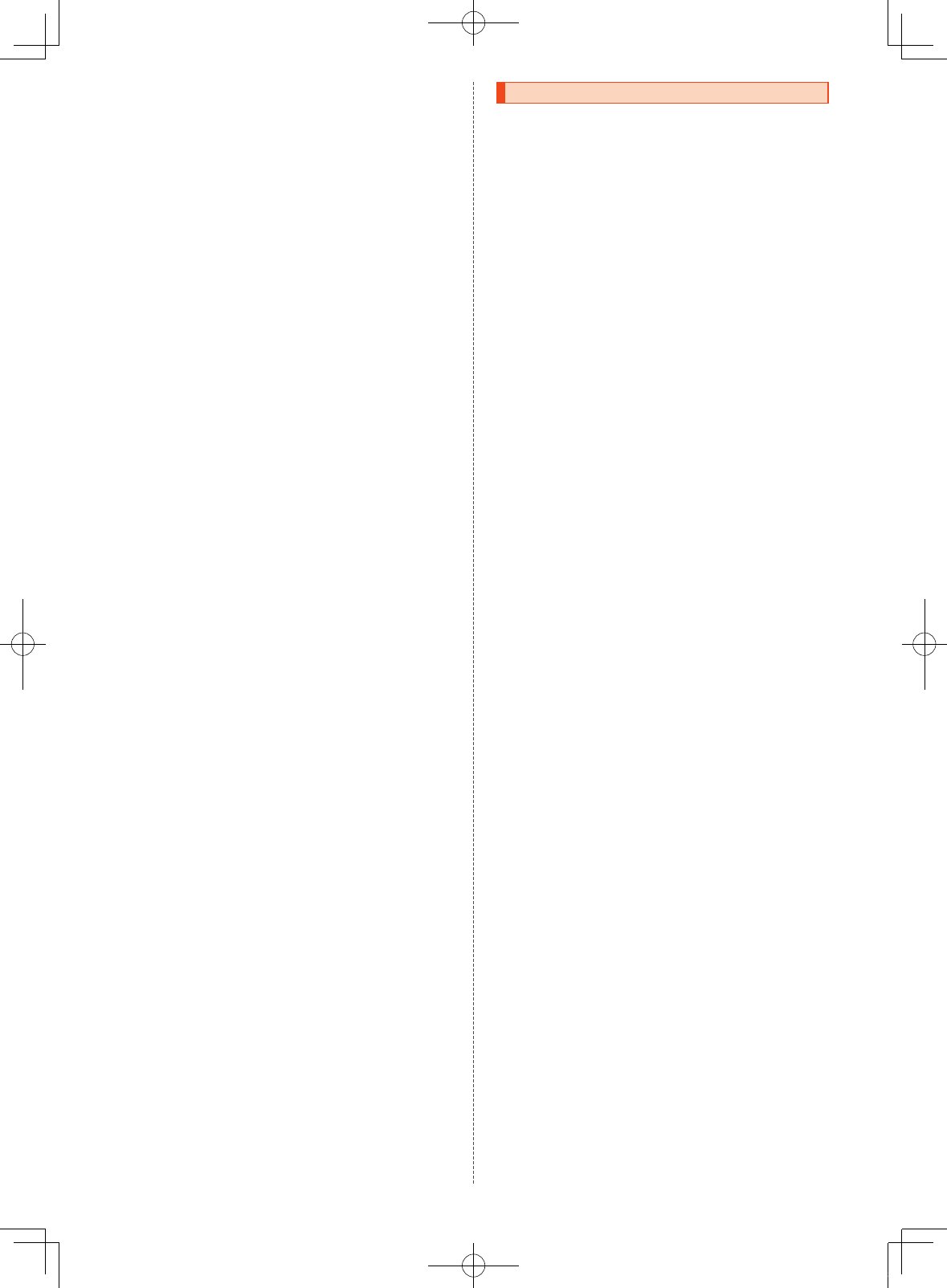
■■Windowsの表記について
本書では各OS(日本語版)を以下のように略して表記しています。
•Windows 10は、Microsoft® Windows® 10(Home、Pro、Enterprise、
Education)の略です。
•Windows 8は、Microsoft® Windows® 8、Microsoft® Windows® 8 Pro、
Microsoft® Windows® 8 Enterpriseの略です。
•Windows 7は、Microsoft® Windows® 7 (Starter、Home Basic、Home
Premium、Professional、Enterprise、Ultimate)の略です。
•Windows Vistaは、Microsoft® Windows Vista® (Home Basic、Home
Premium、Business、Enterprise、Ultimate)の略です。
この取扱説明書で説明されている本製品にインストールされているソフトウェアに
ついては、お客様に使用権が許諾されています。本ソフトウェアのご使用に際しては、
以下の点に注意ください。
⒜ ソフトウェアのソースコードの全部または一部について、複製、頒布、改変、解析、
リバースエンジニアリングまたは導出を行ってはなりません。
⒝ 法律や規則に違反して、ソフトウェアの全部または一部を輸出してはなりません。
⒞ ソフトウェアの商品性、特定目的への適合性、第三者知的財産権の非侵害などの黙
示の保証を行うものではありません。
ただし、ソフトウェアに含まれている、GNU General Public License(GPL)、
GNU Library/Lesser General Public License(LGPL)およびその他のオープン
ソースソフトウェアのライセンスに基づくソフトウェアならびに京セラ株式会社が
許諾を受けたソフトウェアのご使用に際しては、当該ソフトウェアのライセンス条件
が優先して適用されます。
なお、オープンソースソフトウェアについては、以降に明示しております「オープン
ソースソフトウェアについて」をご確認ください。
■ オープンソースソフトウェアについて
本製品は、GNU General Public License(GPL)、GNU Library/Lesser General
Public License(LGPL)、その他のオープンソースソフトウェアのライセンス条件
が適用されるソフトウェアを含みます。GPL、LGPLおよびその他のライセンスの具
体的な条件については、本製品の「端末情報」からご参照いただけます。詳細について
は京セラ株式会社のホームページをご覧ください。
本製品には、京セラ株式会社が著作権を有するソフトウェアおよび京セラ株式会社が
許諾を受けたソフトウェアが含まれています。
本製品に含まれる、京セラ株式会社がオープンソースソフトウェアの規格やライセン
スに準拠し設計、開発したソフトウェアの著作権は京セラ株式会社または第三者が有
しており、著作権法上認められた使用法および京セラ株式会社が別途認めた使用法を
除き、お客様は京セラ株式会社に無断で頒布、複製、改変、公衆送信等の使用を行うこ
とはできません。
■ 輸出管理規制
本製品および付属品は、日本輸出管理規制(「外国為替及び外国貿易法」およびその関
連法令)の適用を受ける場合があります。
また米国政府機関が定める米国輸出規制(Export Administration Regulations、
およびその他の関連法令)、その他の国の法令等の適用を受ける場合があります。本製
品および付属品を直接的、または間接的とを問わず輸出および再輸出する場合は、お
客様の責任および費用負担において必要となる手続きをお取りください。詳しい手続
きについては経済産業省または米国商務省、その他関係機関へお問い合わせくださ
い。
■ 診断および使用状況データの記録
京セラ株式会社では、製品とサービスの品質の向上のために、お客様のご協力をお願
いしています。京セラ株式会社は、予期しないシャットダウンやシステムエラーなど
の診断イベントを追跡して対処し、品質とサービス向上を目的として、お客様の端末
の故障診断および使用状況データ(お客様によるアプリの使用状況情報、エラーに関
するログ情報、およびお客様によるアプリの使用に関する詳細情報(特定の機能、使用
頻度、メモリ/電池の使用状況))を端末内に記録、保存しております。これらの情報は
お客様より端末の修理依頼があった際に、お客様の同意のうえ収集することがありま
す。
OpenSSL■License
【OpenSSL License】
Copyright © 1998-2011 The OpenSSL Project. All rights reserved.
This product includes software developed by the OpenSSL Project for use in the
OpenSSL Toolkit. ((
http://www.openssl.org/)
)
THIS SOFTWARE IS PROVIDED BY THE OpenSSL PROJECT ''AS IS'' AND ANY
EXPRESSED OR IMPLIED WARRANTIES, INCLUDING, BUT NOT LIMITED TO,
THE IMPLIED WARRANTIES OF MERCHANTABILITY AND FITNESS FOR A
PARTICULAR PURPOSE ARE DISCLAIMED. IN NO EVENT SHALL THE OpenSSL
PROJECT OR ITS CONTRIBUTORS BE LIABLE FOR ANY DIRECT, INDIRECT,
INCIDENTAL, SPECIAL, EXEMPLARY, OR CONSEQUENTIAL DAMAGES
(INCLUDING, BUT NOT LIMITED TO, PROCUREMENT OF SUBSTITUTE GOODS
OR SERVICES;
LOSS OF USE, DATA, OR PROFITS; OR BUSINESS INTERRUPTION) HOWEVER
CAUSED AND ON ANY THEORY OF LIABILITY, WHETHER IN CONTRACT,
STRICT LIABILITY, OR TORT (INCLUDING NEGLIGENCE OR OTHERWISE)
ARISING IN ANY WAY OUT OF THE USE OF THIS SOFTWARE, EVEN IF
ADVISED OF THE POSSIBILITY OF SUCH DAMAGE.
【Original SSLeay License】
Copyright © 1995-1998 Eric Young (eay@cryptsoft.com) All rights reserved.
This product includes cryptographic software written by Eric Young
(eay@cryptsoft.com)
THIS SOFTWARE IS PROVIDED BY ERIC YOUNG ''AS IS'' AND ANY EXPRESS
OR IMPLIED WARRANTIES, INCLUDING, BUT NOT LIMITED TO, THE IMPLIED
WARRANTIES OF MERCHANTABILITY AND FITNESS FOR A PARTICULAR
PURPOSE ARE DISCLAIMED. IN NO EVENT SHALL THE AUTHOR OR
CONTRIBUTORS BE LIABLE FOR ANY DIRECT, INDIRECT, INCIDENTAL,
SPECIAL, EXEMPLARY, OR CONSEQUENTIAL DAMAGES (INCLUDING, BUT
NOT LIMITED TO, PROCUREMENT OF SUBSTITUTE GOODS OR SERVICES;
LOSS OF USE, DATA, OR PROFITS; OR BUSINESS INTERRUPTION)
HOWEVER CAUSED AND ON ANY THEORY OF LIABILITY, WHETHER IN
CONTRACT, STRICT LIABILITY, OR TORT (INCLUDING NEGLIGENCE OR
OTHERWISE) ARISING IN ANY WAY OUT OF THE USE OF THIS SOFTWARE,
EVEN IF ADVISED OF THE POSSIBILITY OF SUCH DAMAGE.
111
付 録・索 引
KA73_詳細.indb 111 2015/12/16 16:54:16
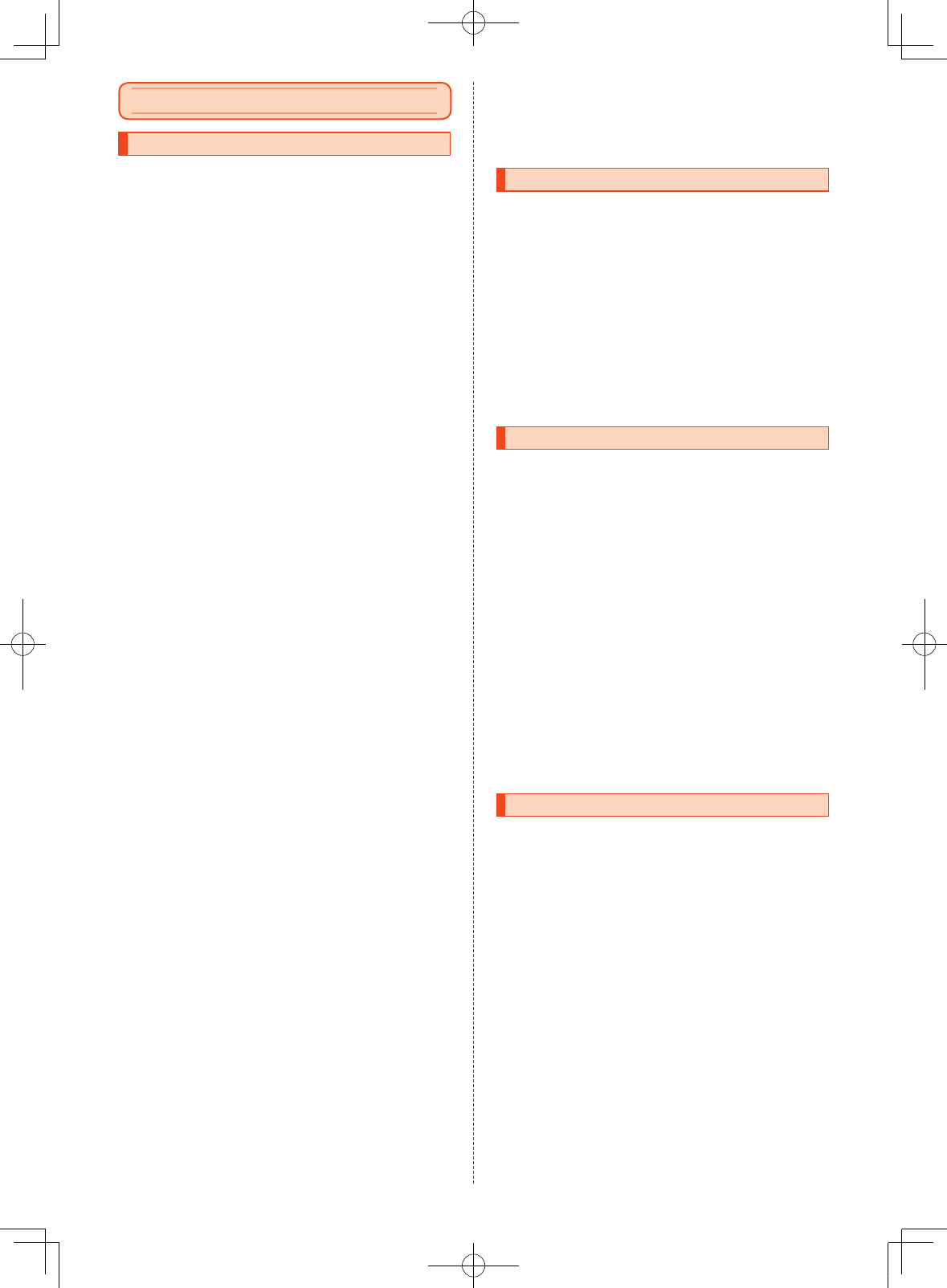
索引
記号/数字/アルファベット
au Nano IC Card 04 ...................................................................................................18
取り付け .......................................................................................................................18
取り外し .......................................................................................................................18
au Wi-Fi接続ツール ........................................................................................................ 69
auお客さまサポート ....................................................................................................... 69
au国際電話サービス ....................................................................................................... 35
au災害対策 ......................................................................................................................68
auスマートパス...............................................................................................................70
auナビウォーク...............................................................................................................69
auネットワークサービス ...............................................................................................94
英語ガイダンス............................................................................................................97
遠隔操作サービス ................................................................................................ 95、97
応答メッセージ............................................................................................................97
お留守番サービスEX ..................................................................................................96
お留守番サービス総合案内 ........................................................................................96
圏外転送 .......................................................................................................................94
三者通話サービス ........................................................................................................98
受信拒否リスト............................................................................................................99
選択転送 .......................................................................................................................95
蓄積停止 .......................................................................................................................97
着信お知らせサービス ................................................................................................ 94
着信転送サービス ........................................................................................................94
通話明細分計サービス ................................................................................................ 99
伝言お知らせ ...............................................................................................................97
伝言録音 .......................................................................................................................96
日本語ガイダンス ........................................................................................................97
発信番号表示サービス ................................................................................................ 95
番号通知リクエストサービス ....................................................................................95
フル転送 .......................................................................................................................95
ボイスメール ...............................................................................................................96
無応答転送 ...................................................................................................................94
迷惑電話撃退サービス ................................................................................................ 99
留守伝言再生 ...............................................................................................................97
話中転送 .......................................................................................................................94
割込通話応答 ...............................................................................................................98
割込通話サービス ........................................................................................................98
Bluetooth®機能 ............................................................................................................. 89
機器登録 .......................................................................................................................89
起動 ............................................................................................................................... 89
注意 ............................................................................................................................... 14
データの送受信............................................................................................................90
パスキー .......................................................................................................................89
ペアリング ...................................................................................................................89
Eメール ............................................................................................................................ 44
Eメールアドレスの変更 ............................................................................................. 49
検索 ............................................................................................................................... 47
作成 ............................................................................................................................... 45
受信 ............................................................................................................................... 46
設定 ............................................................................................................................... 48
送信 ............................................................................................................................... 45
添付 ............................................................................................................................... 46
バックアップ ...............................................................................................................50
フォルダ作成 ...............................................................................................................48
フォルダロック............................................................................................................48
振分け条件 ........................................................................................................... 47、48
迷惑メールフィルター ................................................................................................ 50
FeliCaアンテナ部 ........................................................................................................... 16
IME設定............................................................................................................................32
mamorino/miraieナビ ................................................................................................ 74
microSDカードスロット...............................................................................................16
microSDメモリカード
SDカード内データを消去 ..........................................................................................84
取り付け .......................................................................................................................19
取り外し .......................................................................................................................19
microUSBケーブル .......................................................................................................84
PINコード ........................................................................................................................11
変更 ............................................................................................................................... 80
PINロック解除コード ..................................................................................................... 11
SAR ............................................................................................................................... 107
SIMロック解除 .............................................................................................................106
SMS ................................................................................................................................. 51
SMSセンター ..............................................................................................................51
検索 ............................................................................................................................... 52
削除 ............................................................................................................................... 52
作成 ............................................................................................................................... 51
受信 ............................................................................................................................... 52
受信フィルター............................................................................................................53
設定 ............................................................................................................................... 53
送信 ............................................................................................................................... 51
転送 ............................................................................................................................... 52
返信 ............................................................................................................................... 52
VPN設定 .......................................................................................................................... 79
Wi-Fi®...............................................................................................................................86
起動 ............................................................................................................................... 86
スリープ設定 ...............................................................................................................86
接続 ............................................................................................................................... 86
切断 ............................................................................................................................... 86
注意 ............................................................................................................................... 14
ネットワークを追加 .................................................................................................... 87
Wi-Fi®/Bluetooth®アンテナ部 ................................................................................. 16
Wi-Fi Direct® .................................................................................................................87
あ
アカウント .......................................................................................................................80
アフターサービス .........................................................................................................106
アプリ・サービス .............................................................................................................. 27
アラーム
繰り返し .......................................................................................................................73
設定 ............................................................................................................................... 73
暗証番号 ...........................................................................................................................11
安心アクセス ...................................................................................................................69
安心ケータイサポートプラスLTE ..............................................................................106
位置情報の設定................................................................................................................81
インターネット................................................................................................................56
エコモード .......................................................................................................................72
おサイフケータイ® .........................................................................................................90
ご利用にあたって ........................................................................................................90
リーダー/ライター .................................................................................................... 91
ロック設定 ...................................................................................................................91
音声レコーダー................................................................................................................74
音量 ................................................................................................................................... 78
か
カーソルキー ...................................................................................................................16
外部接続端子 ...................................................................................................................16
外部接続端子カバー ........................................................................................................ 16
各部の名称と機能 ............................................................................................................16
カスタマイズキー ............................................................................................................16
カメラ ............................................................................................................................... 58
エフェクト ...................................................................................................................59
画面の見かた ...............................................................................................................58
静止画撮影 ...................................................................................................................59
設定 ............................................................................................................................... 59
セルフタイマー............................................................................................................59
動画撮影 .......................................................................................................................59
カメラキー .......................................................................................................................16
カレンダー .......................................................................................................................72
作成 ............................................................................................................................... 72
メニュー .......................................................................................................................72
簡易ライト ............................................................................................................... 16、72
機内モード .......................................................................................................................79
緊急速報メール................................................................................................................68
クリアキー .......................................................................................................................16
グローバルパスポート ....................................................................................................99
お問い合わせ方法 .....................................................................................................100
国番号 ........................................................................................................................ 101
国際アクセス番号 .....................................................................................................101
データローミング .....................................................................................................100
携帯電話機の比吸収率(SAR) .................................................................................... 107
故障とお考えになる前に .............................................................................................104
さ
災害関連情報 ...................................................................................................................68
災害用音声お届けサービス ............................................................................................68
災害用伝言板 ...................................................................................................................68
サウンド・通知の設定
音量 ............................................................................................................................... 78
着信音 ........................................................................................................................... 78
マナーモード ...............................................................................................................78
撮影ライト ............................................................................................................... 16、59
サブディスプレイ ............................................................................................................16
サブディスプレイの見かた ........................................................................................26
自分の電話番号................................................................................................................36
充電 ................................................................................................................................... 20
充電ランプ .......................................................................................................................16
周辺機器 ........................................................................................................................104
受話部 ............................................................................................................................... 16
仕様 ................................................................................................................................ 107
ズームイン/ズームアウト ............................................................................................24
すぐ文字 ...........................................................................................................................32
スクリーンショット ........................................................................................................ 72
ステータスアイコン ........................................................................................................ 25
ステータスバー................................................................................................................25
ストラップ取付部 ............................................................................................................16
ストレージの設定 ............................................................................................................84
スピーカー .......................................................................................................................16
スピードダイヤル ............................................................................................................35
スマートソニックレシーバー ........................................................................................ 17
スライド ...........................................................................................................................24
赤外線通信 .......................................................................................................................88
受信 ............................................................................................................................... 88
送信 ............................................................................................................................... 88
112 付 録・索 引
KA73_詳細.indb 112 2015/12/16 16:54:16
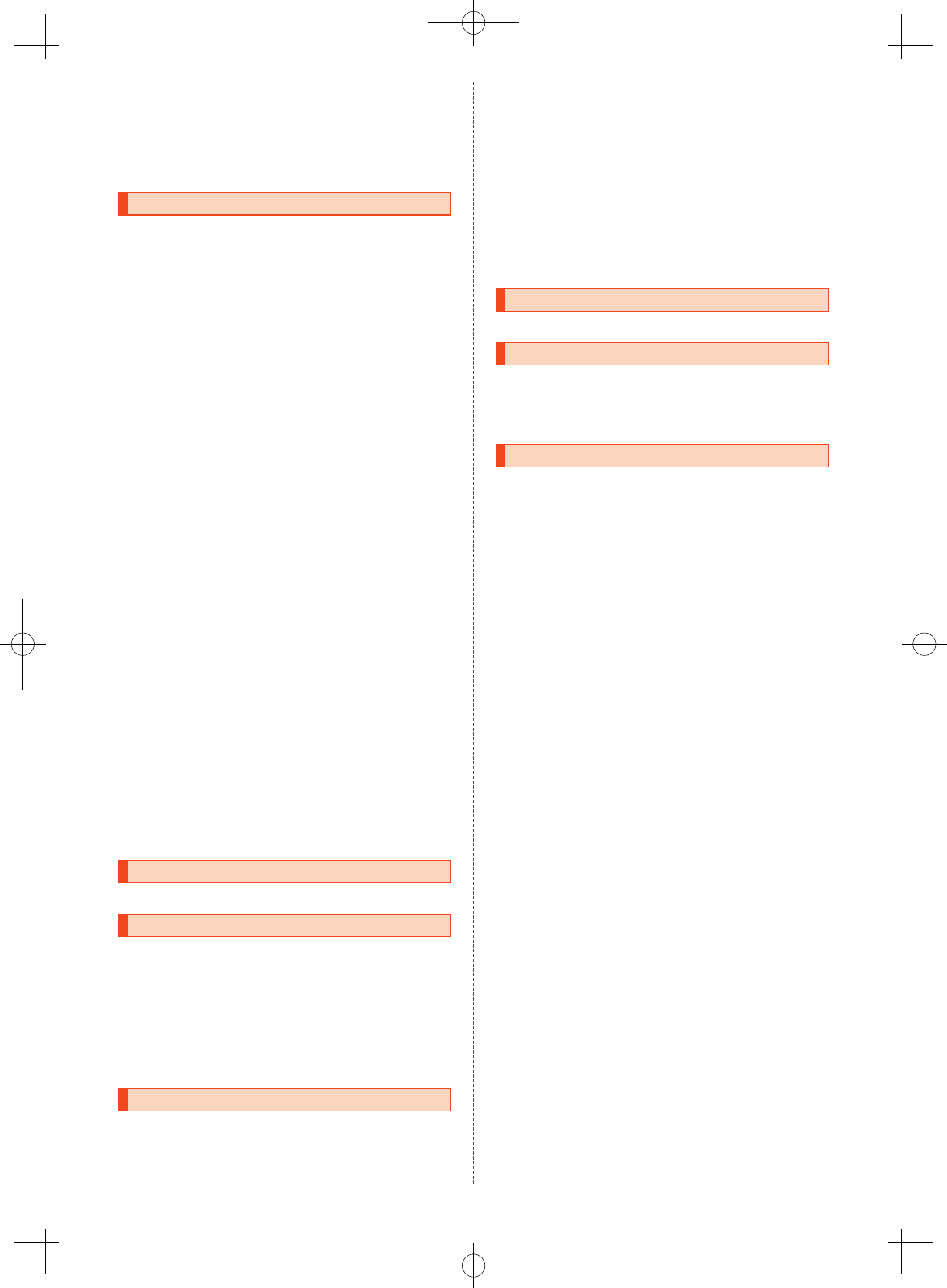
認証コード ...................................................................................................................88
赤外線ポート ...................................................................................................................16
セキュリティの設定 ........................................................................................................ 80
設定パネル .......................................................................................................................25
送話口 ............................................................................................................................... 16
ソフトウェア更新
更新 ............................................................................................................................ 105
ご利用上の注意.........................................................................................................105
た
ダイヤルキー ...................................................................................................................16
タッチエリア ...................................................................................................................16
タッチポインター .................................................................................................... 24、80
タップ ............................................................................................................................... 24
ダブルタップ ...................................................................................................................24
端末情報 ...........................................................................................................................81
着信拒否 ...........................................................................................................................37
着信中のメニュー ............................................................................................................35
着信履歴 ...........................................................................................................................34
通知アイコン ...................................................................................................................25
通知パネル .......................................................................................................................25
通知ランプ .......................................................................................................................16
通話音声メモ ...................................................................................................................37
通話メモ ...........................................................................................................................34
ディスプレイの設定
明るさ ........................................................................................................................... 78
フォントサイズ............................................................................................................78
テザリング .......................................................................................................................87
Bluetoothテザリング ................................................................................................87
USBテザリング ..........................................................................................................87
Wi-Fiテザリング ..........................................................................................................87
テレビ
視聴 ............................................................................................................................... 64
終了 ............................................................................................................................... 64
初期設定 .......................................................................................................................64
操作 ............................................................................................................................... 64
データ放送 ...................................................................................................................64
テレビリンク ...............................................................................................................65
放送エリア ...................................................................................................................65
予約 ............................................................................................................................... 65
テレビアンテナ部 ............................................................................................................16
電源/終話キー................................................................................................................16
電源を入れる ...................................................................................................................21
電源を切る .......................................................................................................................21
伝言メモ ................................................................................................................... 35、37
電卓 ................................................................................................................................... 73
電話
SMS返信 ..................................................................................................................... 35
受ける ........................................................................................................................... 35
かける ........................................................................................................................... 34
設定 ............................................................................................................................... 37
伝言メモ応答 ...............................................................................................................35
転送 ............................................................................................................................... 35
電話帳
グループ .......................................................................................................................40
削除 ............................................................................................................................... 40
作成 ............................................................................................................................... 40
時短検索 .......................................................................................................................40
登録 ............................................................................................................................... 40
編集 ............................................................................................................................... 40
電話帳キー .......................................................................................................................16
取り扱い上のお願い ........................................................................................................ 10
な
内蔵アンテナ部................................................................................................................16
は
パケット通信 ...................................................................................................................56
注意 ............................................................................................................................... 14
発信/ペアキー................................................................................................................16
発信履歴 ...........................................................................................................................34
光センサー .......................................................................................................................16
日付と時刻 .......................................................................................................................81
表記方法 ..............................................................................................................................6
ブラウザキー ...................................................................................................................16
フリック ...........................................................................................................................24
プロフィール ...................................................................................................................36
ボイスパーティー ............................................................................................................36
ま
マイク ............................................................................................................................... 16
待受画面 ...........................................................................................................................24
マナー/シャッターキー ................................................................................................16
マナーモード ...................................................................................................................78
無線・ネットワーク ..........................................................................................................79
メインディスプレイ ........................................................................................................ 16
メインメニュー................................................................................................................26
メール
Eメール ........................................................................................................................ 44
SMS .............................................................................................................................51
メールキー .......................................................................................................................16
メモ帳 ............................................................................................................................... 72
文字入力 ...........................................................................................................................30
絵文字入力 ...................................................................................................................31
顔文字入力 ...................................................................................................................31
記号入力 .......................................................................................................................31
切り取り .......................................................................................................................32
コピー ........................................................................................................................... 32
デコレーション絵文字入力 ........................................................................................31
貼り付け .......................................................................................................................32
モバイルネットワーク ....................................................................................................79
や
ユーザー補助 ...................................................................................................................80
ら
リーダー/ライター ........................................................................................................ 91
リセット ...........................................................................................................................80
レシーバー .......................................................................................................................16
レンズ部 ...........................................................................................................................16
ロングタッチ ...................................................................................................................24
わ
ワンセグ ...........................................................................................................................64
113
付 録・索 引
KA73_詳細.indb 113 2015/12/16 16:54:16
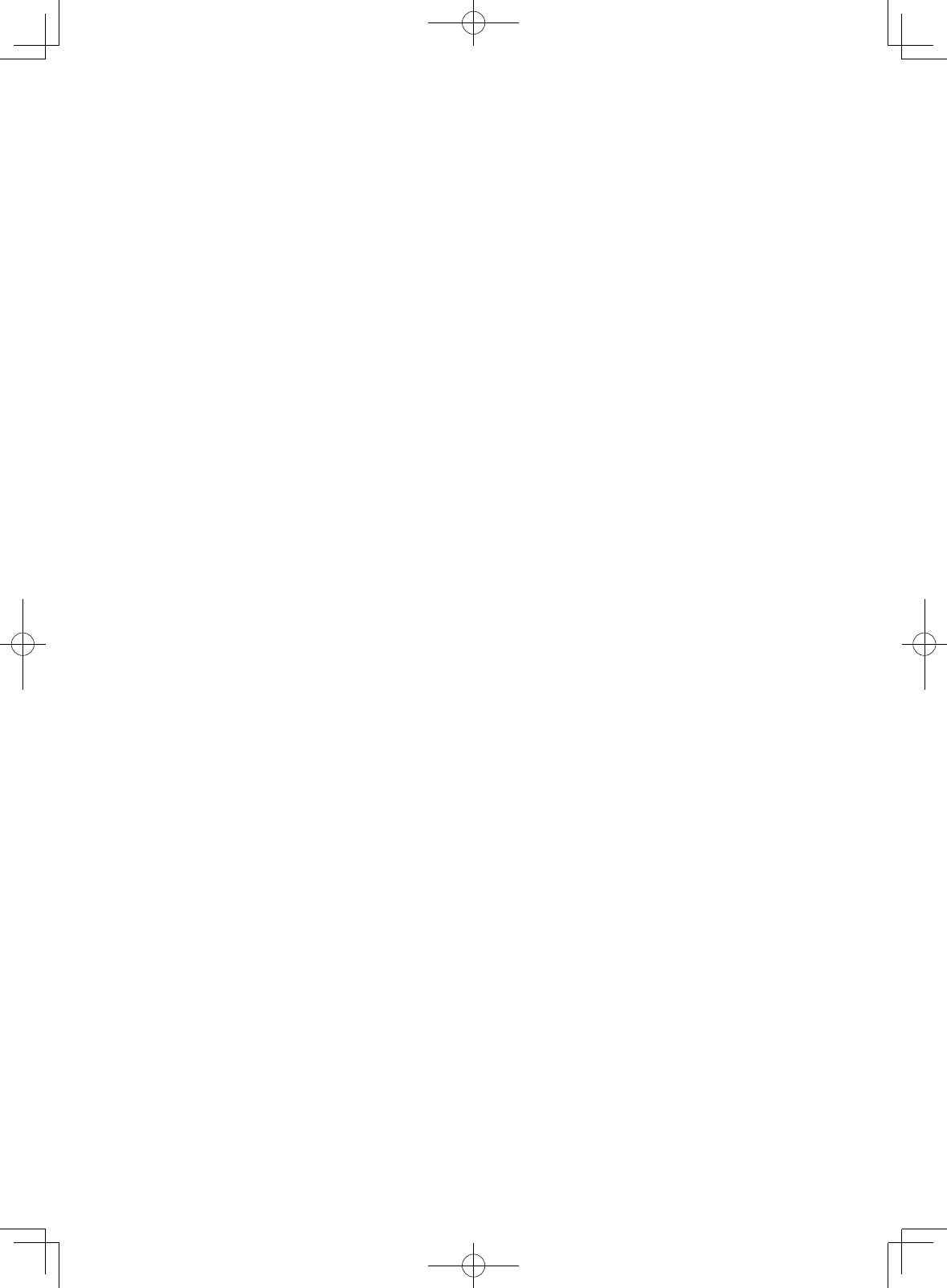
114 付 録・索 引
KA73_詳細.indb 114 2015/12/16 16:54:17

ご不要になったケータイや取扱説明書は
お近くのauショップへ
ご不要になったケータイや取扱説明書はお近くのauショップへ
http://www.au.kddi.com/mobile/recycle
1
3
2
大切な地球のために、
一人ひとりができること。
それは、たとえばケータイや取扱説明書
のリサイクルという、とても身近なこと
から始められます。
ケータイの本体や電池に含まれている
希少金属や、取扱説明書などの紙類はリ
サイクルすることができます。
取扱説明書などの紙類は古紙原料とし
て、製紙会社で再生紙となり、次の印刷
物に生まれ変わります。また、このリサ
イクルによる資源の売却金は、国内の森
林保全活動に役立てています。
ご不要になったケータイや取扱説明書
は、お近くのauショップへ。
みなさまのご協力をお願いいたします。
auショップへ
持って行こう!
使い終わったケータイと
取扱説明書は大切な資源。
リサイクル回収に出そう!
原材料ごとに再資源化されて
新しい商品として店頭へ!
古いケータイと
取説
どーしよう?
リサイクル
お願いしま〜す!
回収しています
このケータイい〜な〜
取説も生まれかわるよ!
使い終わったケータイに入ったデータは、バックアップや
消去がしっかりとできるので安心です。
新しいケータイを
買った!!
ご不要になったケータイや取扱説明書はお近くのauショップへ
KA73_詳細.indb 3 2015/12/16 16:54:17
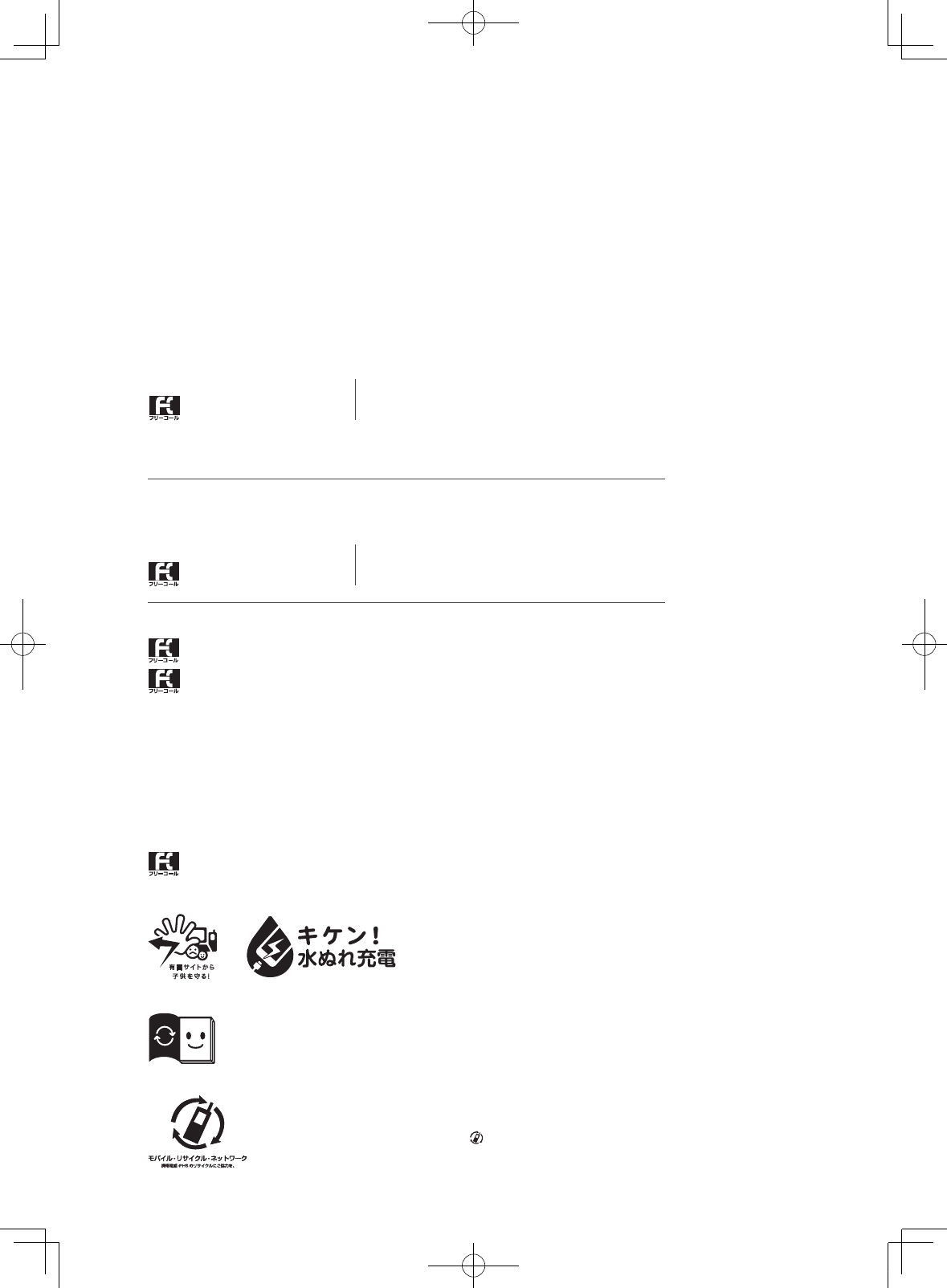
2016年1月第1版
発売元:KDDI(株)・沖縄セルラー電話(株)
製造元:京セラ株式会社
この 取 扱 説 明 書 は 再 生 紙 を 使 用して いま す。
取 扱 説 明 書リサイクル にご 協 力ください。
KDDIでは、このマークのあるauショップで回収した、紙資源を
製紙会社と協力し、国内リサイクル活動を行っています。
本冊子は、その一環として製作されております。
濡れた状態での充電は、
異 常な 発 熱・焼 損 などの 原 因となり
大 変 危 険 で す。
携帯電話・PHS事業者は、環境を保護し、貴重な資源を再
利用するためにお客様が不要となってお持ちになる電話機・
電池・充電器を、ブランド・メーカーを問わず
マークの
あるお店で回収し、リサイクルを行っています。
安心ケータイサポートセンター
紛失・盗難・故障について(通話料無料)
一般電話/au電話から
0120-925-919
受付時間 9:00∼21:00(年中無休)
お問い合わせ先番号
お客さまセンター
一般電話からは
0077-7-113
au電話からは
局番なしの
113
番
紛失・盗難時の回線停止のお手続きについて(通話料無料)
上記の番号がご利用になれない場合、下記の番号にお電話ください。(無料)
受付時間 24時間(年中無休)
Pressing “zero” will connect you to an operator,
after calling “157” on your au cellphone.
一般電話からは
0077-7-111
au電話からは
局番なしの
157
番
総合・料金・操作方法について(通話料無料)
受付時間 9:00∼20:00(年中無休)
0120-977-033
(沖縄を除く地域)
0120-977-699
(沖縄)
お問い合わせ先番号
KA73_詳細.indb 4 2015/12/16 16:54:17